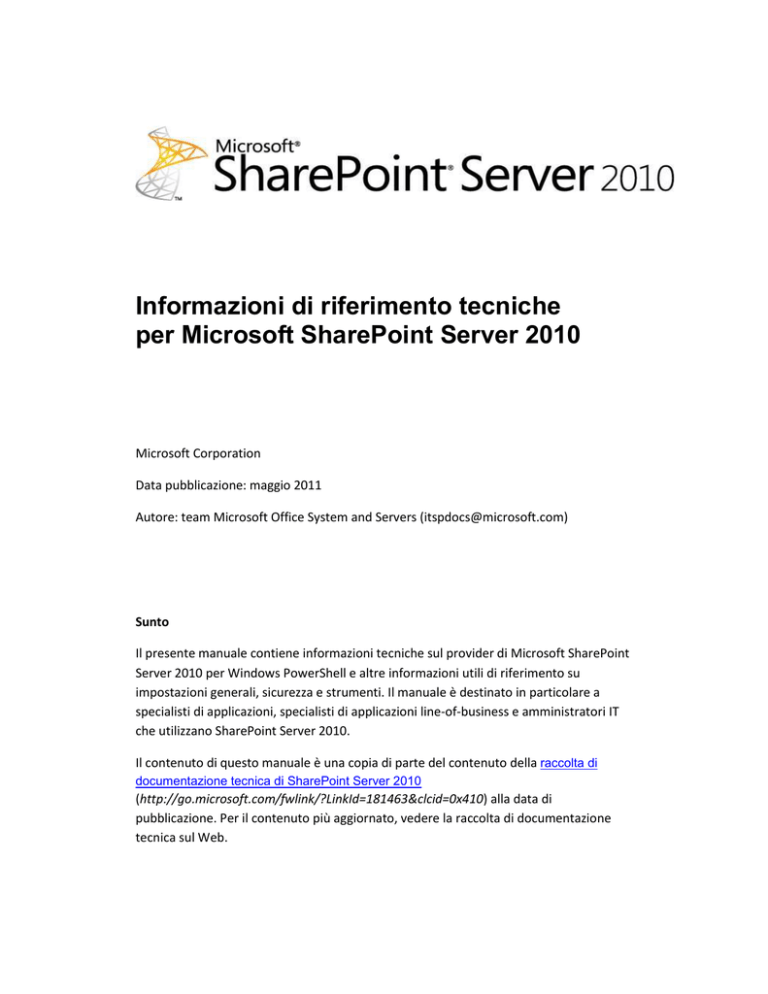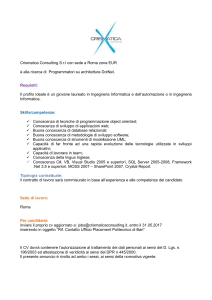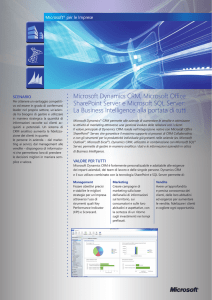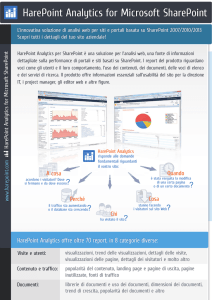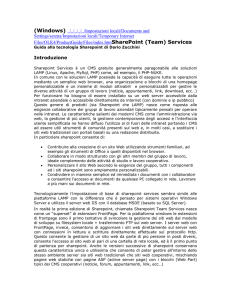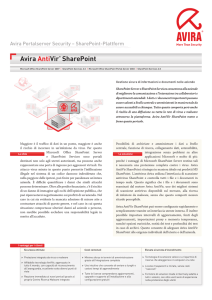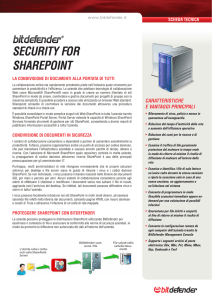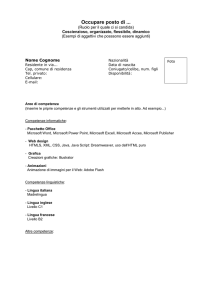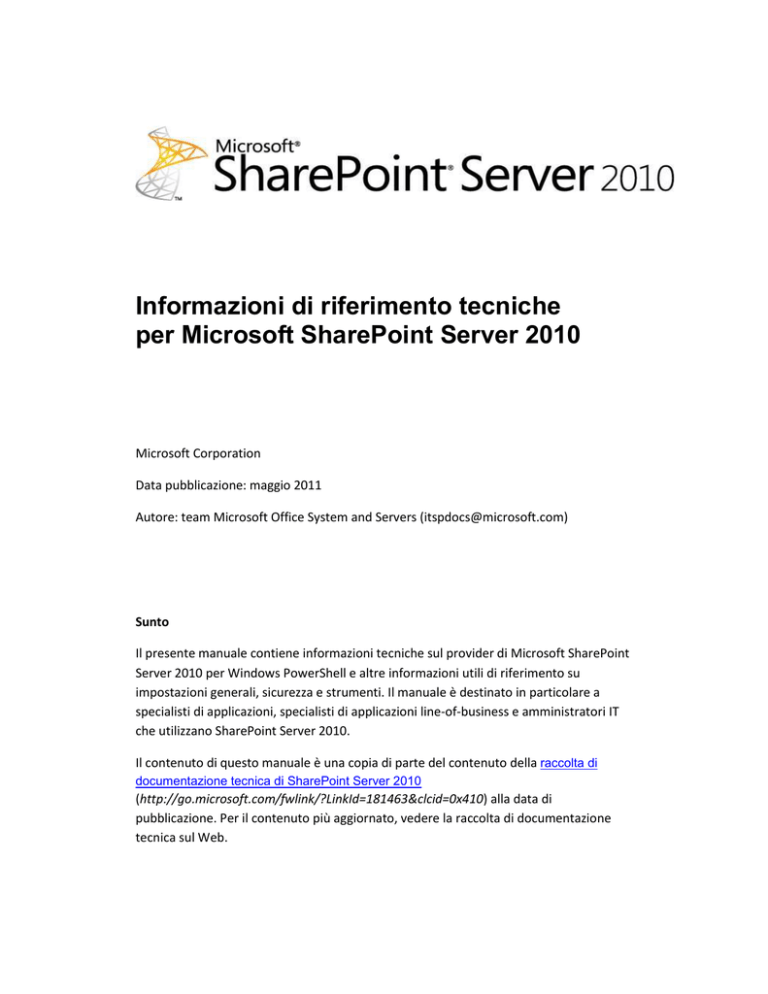
Informazioni di riferimento tecniche
per Microsoft SharePoint Server 2010
Microsoft Corporation
Data pubblicazione: maggio 2011
Autore: team Microsoft Office System and Servers ([email protected])
Sunto
Il presente manuale contiene informazioni tecniche sul provider di Microsoft SharePoint
Server 2010 per Windows PowerShell e altre informazioni utili di riferimento su
impostazioni generali, sicurezza e strumenti. Il manuale è destinato in particolare a
specialisti di applicazioni, specialisti di applicazioni line-of-business e amministratori IT
che utilizzano SharePoint Server 2010.
Il contenuto di questo manuale è una copia di parte del contenuto della raccolta di
documentazione tecnica di SharePoint Server 2010
(http://go.microsoft.com/fwlink/?LinkId=181463&clcid=0x410) alla data di
pubblicazione. Per il contenuto più aggiornato, vedere la raccolta di documentazione
tecnica sul Web.
Questo documento viene fornito «così com'è». Le informazioni e le opinioni espresse nel
presente documento, inclusi gli URL e altri riferimenti a siti Web Internet, possono essere
soggette a modifiche senza preavviso. L'utente accetta di utilizzarlo a proprio rischio.
Alcuni esempi descritti vengono forniti solo a scopo illustrativo e sono fittizi. Nessuna
associazione o connessione reale è intenzionale o può essere desunta.
Il presente documento non implica la concessione di alcun diritto di proprietà
intellettuale relativo ai prodotti Microsoft. È possibile copiare e utilizzare questo
documento per fini di riferimento interno.
© 2011 Microsoft Corporation. Tutti i diritti riservati.
Microsoft, Access, Active Directory, Backstage, Excel, Groove, Hotmail, InfoPath, Internet
Explorer, Outlook, PerformancePoint, PowerPoint, SharePoint, Silverlight, Windows,
Windows Live, Windows Mobile, Windows PowerShell, Windows Server e Windows Vista
sono marchi o marchi registrati di Microsoft Corporation negli Stati Uniti e/o in altri
paesi.
Le informazioni contenute in questo documento rappresentano l'attuale punto di vista di
Microsoft Corporation sulle questioni trattate alla data di pubblicazione. Poiché
Microsoft deve rispondere all'evoluzione delle condizioni del mercato, tali informazioni
non devono essere considerate un impegno da parte di Microsoft, né Microsoft può
garantire l'accuratezza delle informazioni dopo la data di pubblicazione.
ii
Sommario
Ulteriori informazioni.............................................................................................. xviii
Informazioni di riferimento tecniche per SharePoint Server 2010...................... 1
Articoli della Knowledge Base su System Center Operations Manager
(SharePoint Server 2010) ..................................................................................... 2
Articoli della Knowledge Base su Access Services in SharePoint Server 2010
.................................................................................................................................. 7
Access Services: accesso al database di configurazione non riuscito - Evento
1 (SharePoint Server 2010) .................................................................................. 8
Impossibile creare la cache della sessione di Access Services - Evento 11
(SharePoint Server 2010) ................................................................................... 12
Memoria insufficiente in Access Services - Evento 16 (SharePoint Server
2010) ...................................................................................................................... 13
Impossibile caricare la libreria dei calcoli in Access Services - Evento 17
(SharePoint Server 2010) ................................................................................... 15
Errore di input/output del modello di Access Services - Evento 21 (SharePoint
Server 2010) ......................................................................................................... 16
Access: impossibile contattare Access Services - Eventi 24, 25 e 26
(SharePoint Server 2010) ................................................................................... 17
Access Data Services non è più disponibile - Evento 28 (SharePoint Server
2010) ...................................................................................................................... 19
Server di Access Services non disponibile - Evento 29 (SharePoint Server
2010) ...................................................................................................................... 21
Articoli della Knowledge Base su Excel Services in SharePoint Server 2010
................................................................................................................................ 23
Tentativo non autorizzato di accedere a una sessione di Excel - Evento 2011
(SharePoint Server 2010) ................................................................................... 25
Errore interno dell'applicazione Excel Services - Evento 2026 (SharePoint
Server 2010) ......................................................................................................... 26
iii
Salvataggio dell'applicazione Excel Services non riuscito - Evento 3348
(SharePoint Server 2010) ................................................................................... 27
Errore imprevisto della cartella di lavoro per l'applicazione Excel Services Evento 5225 (SharePoint Server 2010) ............................................................ 28
Impossibile creare la cache del disco delle cartelle di lavoro di Excel - Evento
5226 (SharePoint Server 2010) ......................................................................... 30
Impossibile stabilire una connessione con l'applicazione Excel Services Eventi 5231 e 5233 (SharePoint Server 2010) ................................................ 33
Errore durante la comunicazione con l'applicazione Excel Services - Eventi
5231, 5239 e 5240 (SharePoint Server 2010) ................................................. 35
Applicazione Excel Services non disponibile - Evento 5234 (SharePoint
Server 2010) ......................................................................................................... 37
Applicazione Excel Services: accesso al database di configurazione non
riuscito - Evento 5244 (SharePoint Server 2010)............................................ 39
È stato superato il valore massimo di memoria configurato per l'applicazione
Excel Services - Evento 5255 (SharePoint Server 2010) .............................. 42
Allocazione di memoria per l'applicazione Excel Services non riuscita Evento 5256 (SharePoint Server 2010) ............................................................ 44
L'applicazione Excel Services non è in esecuzione in locale - Evento 5271
(SharePoint Server 2010) ................................................................................... 46
Metodo di accesso ai file configurato in Excel non valido - Evento 5557
(SharePoint Server 2010) ................................................................................... 48
Eccezione di una funzione definita dall'utente nell'applicazione Excel
Services - Evento 6467 (SharePoint Server 2010) ......................................... 49
File modello localizzato dell'applicazione Excel Services non trovato - Evento
7924 (SharePoint Server 2010) ......................................................................... 51
File modello dell'applicazione Excel Services mancante - Evento 7925
(SharePoint Server 2010) ................................................................................... 52
Violazione di accesso null dell'applicazione Excel Services - Evento 7926
(SharePoint Server 2010) ................................................................................... 53
Violazione di accesso non null dell'applicazione Excel Services - Evento 7927
(SharePoint Server 2010) ................................................................................... 54
iv
Matrice dell'applicazione Excel Ser vices f uori inter vallo - Evento
7928 (SharePoint Server 2 010) ............................................................... 55
Cache del disco delle cartelle di lavoro di Excel piena (SharePoint Server
2010) ...................................................................................................................... 56
Articoli della Knowledge Base su InfoPath Forms Services in SharePoint
Server 2010 ........................................................................................................... 58
Regola business di InfoPath Forms Services non riuscita - Evento 5337
(SharePoint Server 2010) ................................................................................... 60
La regola business di InfoPath Forms Services ha superato il limite per la
rientranza - Evento 5340 (SharePoint Server 2010) .......................................... 61
Memoria insufficiente nella regola business di InfoPath Forms Services Evento 5342 (SharePoint Server 2010) ............................................................ 62
Eccezione durante il caricamento della regola business di InfoPath Forms
Services - Evento 5343 (SharePoint Server 2010) ......................................... 63
Caricamento elenco file Web di InfoPath Forms Services non riuscito Evento 5369 (SharePoint Server 2010) ............................................................ 64
Errore di postback di InfoPath Forms Services - Evento 5374 (SharePoint Server
2010) ....................................................................................................................... 66
Identità di assembly di InfoPath Forms Services in conflitto - Evento 5733
(SharePoint Server 2010) ................................................................................... 67
Impossibile serializzare la regola business di InfoPath Forms Services Evento 5734 (SharePoint Server 2010) ............................................................ 68
Numero di postback DoS per sessione in InfoPath Forms Services - Evento
5736 (SharePoint Server 2010) ......................................................................... 69
Numero di azioni DoS per postback in InfoPath Forms Services - Evento
5737 (SharePoint Server 2010) ......................................................................... 72
Errore di sicurezza dell'adattatore dati di InfoPath Forms Services - Evento
5758 (SharePoint Server 2010) ......................................................................... 75
Utilizzo elevato della cache della soluzione InfoPath Forms Services - Evento
5759 (SharePoint Server 2010) ......................................................................... 76
Errore di sicurezza dell'adattatore dati di InfoPath Forms Services - Evento
6932 (SharePoint Server 2010) ......................................................................... 78
v
Caricamento della soluzione di InfoPath Forms Services non riuscito - Evento
7056 (SharePoint Server 2010) ......................................................................... 80
InfoPath Forms Services non funziona. Configurazione del servizio di
informazioni sullo stato non valida - Evento 7898 (SharePoint Server 2010)
................................................................................................................................ 81
Servizi di metadati gestiti negli articoli della Knowledge Base su SharePoint
Server 2010 ........................................................................................................... 84
Configurazione errata della cache basata su disco - Evento 5787 (SharePoint
Server 2010) .......................................................................................................... 85
Servizio metadati non disponibile - Evento 8088 (SharePoint Server 2010) . 86
Cache basata su disco quasi piena (SharePoint Server 2010) ........................ 88
Scaricamento della cache basata su disco (SharePoint Server 2010) ........... 90
Compattazione della cache basata su disco (SharePoint Server 2010) ......... 92
Articoli della Knowledge Base su PerformancePoint Services in SharePoint
Server 2010 ........................................................................................................... 94
PerformancePoint Services - Accesso non riuscito - Eventi 5, 6, 37 e 45
(SharePoint Server 2010) ................................................................................... 95
PerformancePoint Services - Servizio non disponibile - Eventi 33 e 39
(SharePoint Server 2010) ................................................................................... 97
PerformancePoint Services - Connessione al database non riuscita - Evento
34 (SharePoint Server 2010) .............................................................................. 99
Servizi di ricerca negli articoli della Knowledge Base su SharePoint Server
2010...................................................................................................................... 104
Disco del servizio Gatherer ricerca pieno - Evento 23 (SharePoint Server
2010) .................................................................................................................... 106
Spazio insufficiente nel database di ricerca - Evento 52 (SharePoint Server
2010) .................................................................................................................... 108
Componente di query deferito da Search - Evento 58 (SharePoint Server
2010) .................................................................................................................... 110
Errore critico della query di ricerca - Evento 60 (SharePoint Server 2010).. 112
vi
Impossibile eseguire l'indice di inizializzazione dell'indicizzatore di ricerca Evento 71 (SharePoint Server 2010) .............................................................. 114
Indice di ricerca danneggiato - Eventi 74 e 93 (SharePoint Server 2010).... 108
Spazio su disco insufficiente nell'indicizzatore di ricerca - Evento 80
(SharePoint Server 2010) ................................................................................. 111
Errore di comunicazione nella propagazione della ricerca - Evento 92
(SharePoint Server 2010) ................................................................................. 114
Host del servizio Gatherer ricerca non disponibile - Evento 114 (SharePoint
Server 2010) ....................................................................................................... 116
Impossibile eseguire il componente di amministrazione ricerca - Evento 121
(SharePoint Server 2010) ................................................................................. 118
Errore nel percorso dell'indice del componente di ricerca per indicizzazione Eventi 2588 e 2589 (SharePoint Server 2010) .............................................. 120
Servizio query di ricerca e impostazioni sito non in esecuzione (SharePoint
Server 2010) ....................................................................................................... 122
Il server di ricerca di SharePoint Server 2010 non è in esecuzione (SharePoint
Server 2010) ........................................................................................................ 125
Articoli della Knowledge Base su Word Services in SharePoint Server 2010
.............................................................................................................................. 126
Processo timer di Word Services non riuscito - Eventi 1022 e 8077
(SharePoint Server 2010) ................................................................................. 127
Word Services - Errore del convertitore di file PDF - Evento 8004 (SharePoint
Server 2010) ....................................................................................................... 129
Word Services - Errore del convertitore di file XPS - Evento 8005 (SharePoint
Server 2010) ........................................................................................................ 131
È necessario aggiornare Word Services - Evento 8010 (SharePoint Server
2010) .................................................................................................................... 132
Word Services - Language Pack non installato - Evento 8012 (SharePoint Server
2010) ..................................................................................................................... 133
Articoli della Knowledge Base su Servizi Visio in SharePoint Server 2010 . 134
vii
Impossibile eseguire l'aggiornamento dei dati di Servizi Visio - Eventi 8037,
8038, 8063 e 8062 (SharePoint Server 2010) ............................................... 135
Database di configurazione di Visio non trovato - Evento 8040 (SharePoint
Server 2010) ....................................................................................................... 137
Richiesta del provider di dati non attendibile di Servizi Visio - Evento 8041
(SharePoint Server 2010) ................................................................................. 139
Servizi Visio: impossibile generare il diagramma - Eventi 8042, 8043 e 8060
(SharePoint Server 2010) ................................................................................. 140
Inizializzazione del proxy di Visio non riuscita - Evento 8044 (SharePoint
Server 2010) ....................................................................................................... 141
Endpoint non valido per il proxy dell'applicazione Visio - Evento 8049
(SharePoint Server 2010) ................................................................................. 143
Provider di dati di Servizi Visio non trovato - Evento 8050 (SharePoint Server
2010) .................................................................................................................... 145
Errore di caricamento del file di Servizi Visio - Eventi 8051 e 8061 (SharePoint
Server 2010) ........................................................................................................ 146
Il servizio di sincronizzazione dei profili utente di Windows non è in grado di
connettersi a SQL Server - Evento 4 (SharePoint Server 2010) ................ 147
Archiviazione ULS insufficiente per la directory del registro - Evento 2150
(Prodotti SharePoint 2010) ............................................................................... 149
Protezione da attacchi flood al registro eventi - Eventi 2158 e 2159 (Prodotti
SharePoint 2010) ............................................................................................... 151
Accesso al database di SQL Server non riuscito - Evento 3351 (Prodotti
SharePoint 2010) ............................................................................................... 152
Backup non riuscito a causa di autorizzazioni insufficienti - Evento 3353
(Prodotti SharePoint 2010) ............................................................................... 154
Impossibile connettersi a SQL Server - Evento 3355 (Prodotti SharePoint
2010) .................................................................................................................... 156
L'account del pool di applicazioni non può aggiungere account utente in Active
Directory - Evento 3359 (Prodotti SharePoint 2010) .......................................... 159
Unità organizzativa di Active Directory non registrata - Evento 3360 (Prodotti
SharePoint 2010) ............................................................................................... 161
viii
Database di SQL Server pieno - Evento 3758 (Prodotti SharePoint 2010).. 163
Impossibile accedere al database - Evento 3760 (Prodotti SharePoint 2010)
.............................................................................................................................. 166
Processo di distribuzione del contenuto non riuscito - Eventi 4958, 5323,
5325 e 5335 (Prodotti SharePoint 2010) ........................................................ 170
Il database del contenuto è di sola lettura - Evento 4971 (Prodotti SharePoint
2010) .................................................................................................................... 172
Impossibile creare siti personali - Evento 5187 (SharePoint Server 2010) .. 174
Impossibile eseguire il commit delle modifiche ai profili utente - Evento 5188
(SharePoint Server 2010) ................................................................................. 176
Autorizzazioni insufficienti per il database di SQL Server - Evento 5214
(Prodotti SharePoint 2010) ............................................................................... 178
Impossibile scrivere nel registro di traccia - Evento 5401 (Prodotti SharePoint
2010) .................................................................................................................... 181
Impossibile pianificare i processi di sincronizzazione - Evento 5556
(SharePoint Server 2010) ................................................................................. 182
Eccezioni SQL sconosciute - Evento 5586 (Prodotti SharePoint 2010) ....... 184
Compilazione dei gruppi di destinatari non riuscita - Evento 5693 (SharePoint
Server 2010) ....................................................................................................... 190
Sincronizzazione dei dati tra SharePoint Server e la directory non riuscita Eventi 6000 - 6099 (SharePoint Server 2010) ............................................... 192
Creazione di un sito in SharePoint Foundation non riuscita - Evento 6141
(Prodotti SharePoint 2010) ............................................................................... 193
Impossibile caricare il provider di autenticazione - Evento 6143 (Prodotti
SharePoint 2010) ............................................................................................... 195
Errore imprevisto nel servizio di sincronizzazione dei profili utente - Eventi
6300 - 6309 (SharePoint Server 2010) ........................................................... 199
Autorizzazioni insufficienti per scrivere nella cache dei dati di configurazione Evento 6395 (Prodotti SharePoint 2010) ........................................................ 201
Aggiornamento del mapping di accesso alternativo non riuscito - Evento 6397
(Prodotti SharePoint 2010) ............................................................................... 203
ix
Esecuzione del processo timer non riuscita nell'istanza del servizio - Evento
6398 (Prodotti SharePoint 2010) .................................................................... 205
ULS: spazio su disco insufficiente - Evento 6457 (Prodotti SharePoint 2010)
.............................................................................................................................. 210
Accesso in scrittura negato per il registro - Evento 6588 (Prodotti SharePoint
2010) .................................................................................................................... 212
Accesso negato per la scrittura su disco - Evento 6589 (Prodotti SharePoint
2010) .................................................................................................................... 215
L'account del pool di applicazioni deve essere registrato come Kerberos Evento 6590 (Prodotti SharePoint 2010) ........................................................ 218
Servizio SMTP non in esecuzione - Evento 6599 (Prodotti SharePoint 2010)
.............................................................................................................................. 221
Impossibile caricare il gestore eventi - Evento 6644 (Prodotti SharePoint
2010) .................................................................................................................... 223
Autorizzazione per la raccolta Guide di prodotto - Evento 6769 (Prodotti
SharePoint 2010) ............................................................................................... 225
Impossibile risolvere il nome del server SMTP in uscita - Evento 6856
(Prodotti SharePoint 2010) ............................................................................... 227
Impossibile connettersi all'host SMTP - Evento 6857 (Prodotti SharePoint
2010) .................................................................................................................... 229
Errore durante la comunicazione con il server SMTP - Evento 6858 (Prodotti
SharePoint 2010) ............................................................................................... 231
Gli elenchi di SharePoint non ricevono posta elettronica - Evento 6872
(Prodotti SharePoint 2010) ............................................................................... 234
Impossibile recapitare la posta elettronica - Evento 6873 (Prodotti SharePoint
2010) .................................................................................................................... 236
Errore del ricevitore di eventi - Evento 6875 (Prodotti SharePoint 2010) ..... 238
Provisioning dell'istanza del servizio non riuscito - Evento 7034 (SharePoint
Server 2010) ....................................................................................................... 240
Impossibile creare il processo timer di backup - Evento 7035 (Prodotti SharePoint
2010) ..................................................................................................................... 241
x
Aggiornamento di Amministrazione centrale non riuscito - Evento 7037
(Prodotti SharePoint 2010) ............................................................................... 243
Servizio di archiviazione sicura: errore nelle credenziali di ricrittografia Evento 7510 (SharePoint Server 2010) .......................................................... 245
Servizio di archiviazione sicura: impossibile recuperare la chiave di
crittografia master - Evento 7535 (SharePoint Server 2010) ...................... 247
Servizio di archiviazione sicura: eccezione di SQL Server - Evento 7551
(SharePoint Server 2010) ................................................................................. 253
Eccezione imprevista del proxy di archiviazione sicura - Evento 7557
(SharePoint Server 2010) ................................................................................. 255
Avviso di avvio limitazione richieste - Eventi 8032 e 8062 (Prodotti
SharePoint 2010) ............................................................................................... 257
Impossibile recuperare endpoint - Evento 8070 (Prodotti SharePoint 2010)
.............................................................................................................................. 259
Impossibile recuperare l'elenco di applicazioni di servizio dalla farm remota Evento 8071 (SharePoint Server 2010) .......................................................... 261
Cartella registro inesistente - Evento 8074 (Prodotti SharePoint 2010) ....... 263
Errore nel processo timer utilizzo - Evento 8075 (Prodotti SharePoint 2010)
.............................................................................................................................. 264
Servizio di integrazione applicativa dei dati: eccezione durante la
connessione all'adattatore del database BDC - Evento 8080 (Prodotti
SharePoint 2010) ............................................................................................... 267
Applicazione del servizio di integrazione applicativa dei dati - Eccezione nella
generazione di proxy del servizio Web BDC - Evento 8082 (Prodotti
SharePoint 2010) ............................................................................................... 269
Servizio di integrazione applicativa dei dati: eccezione imprevista del proxy
BDC - Evento 8085 (Prodotti SharePoint 2010) ............................................ 272
Servizio di integrazione applicativa dei dati: eccezione di SQL Server Evento 8086 (Prodotti SharePoint 2010) ........................................................ 274
Il registro di traccia ULS sta per raggiungere le dimensioni massime
consentite - Evento 8094 (Prodotti SharePoint 2010) .................................. 276
xi
Il registro dei dati di utilizzo ULS sta per raggiungere le dimensioni massime
consentite - Evento 8095 (Prodotti SharePoint 2010) .................................. 278
Certificato di firma del servizio token di sicurezza mancante - Evento 8303
(Prodotti SharePoint 2010) ............................................................................... 281
Il servizio token di sicurezza non è in grado di firmare credenziali - Evento
8304 (Prodotti SharePoint 2010) ..................................................................... 283
Impossibile stabilire un endpoint per le attestazioni - Evento 8305 (Prodotti
SharePoint 2010) ............................................................................................... 285
Errore del provider di attestazioni del servizio token di sicurezza - Evento
8307 (Prodotti SharePoint 2010) ..................................................................... 287
Servizio di amministrazione non in esecuzione (Prodotti SharePoint 2010) 289
Server back-end non raggiungibile (SharePoint Server 2010) ....................... 291
Frequenza elevata di errori di conversione di documenti (SharePoint Server
2010) .................................................................................................................... 292
Servizio di avvio per le conversioni di documenti non disponibile (Prodotti
SharePoint 2010) ............................................................................................... 293
Servizio di bilanciamento del carico per le conversioni di documenti non
disponibile (Prodotti SharePoint 2010) ........................................................... 295
Articolo della Knowledge Base ancora non disponibile (Prodotti SharePoint
2010) .................................................................................................................... 298
Codice in modalità sandbox in esecuzione (Prodotti SharePoint 2010) ....... 300
Servizio Amministrazione SharePoint disabilitato (Prodotti SharePoint 2010)
.............................................................................................................................. 301
Ricerca di SharePoint Foundation 2010 non in esecuzione (Prodotti
SharePoint 2010) ............................................................................................... 303
Errore o avviso rilevato dall'analizzatore dell'integrità di SharePoint (Prodotti
SharePoint 2010) ............................................................................................... 304
Impossibile avviare il servizio Timer di SharePoint (Prodotti SharePoint 2010)
.............................................................................................................................. 305
Servizio Timer di SharePoint non in esecuzione (Prodotti SharePoint 2010)
.............................................................................................................................. 307
xii
Accesso remoto di SQL Server disabilitato (Prodotti SharePoint 2010) ....... 309
Servizio di traccia non in esecuzione (Prodotti SharePoint 2010) ................. 310
Tempo di risposta di rendering inaccettabile (SharePoint Server 2010) ...... 311
Servizio di configurazione dei profili utente non avviato (SharePoint Server
2010) .................................................................................................................... 313
Servizio di sincronizzazione dei profili utente non avviato (SharePoint Server
2010) .................................................................................................................... 314
Il rendering di una pagina dell'applicazione Web richiede troppo tempo
(Prodotti SharePoint 2010) ............................................................................... 315
Applicazione Web non disponibile (Prodotti SharePoint 2010) ...................... 317
Sito Web non disponibile (Prodotti SharePoint 2010) ...................................... 319
Regole di riferimento per l'analizzatore dell'integrità di SharePoint
(SharePoint Server 2010) ................................................................................. 321
Le applicazioni Web che utilizzano l'autenticazione delle attestazioni devono
essere aggiornate (SharePoint Server 2010) ................................................ 327
Impostazione di aggiornamento automatico incoerente nei server della farm
(SharePoint Foundation 2010) ......................................................................... 329
La registrazione diagnostica è impostata come dettagliata (SharePoint
Foundation 2010) ............................................................................................... 330
L'account della server farm non dovrebbe essere utilizzato per altri servizi
(SharePoint Foundation 2010) ......................................................................... 331
Uno o più servizi sono stati avviati o arrestati in modo imprevisto (SharePoint
Foundation 2010) ............................................................................................... 332
I database utilizzati da SharePoint contengono indici frammentati (SharePoint
Foundation 2010) ............................................................................................... 333
I database del contenuto contengono elementi isolati (SharePoint Foundation
2010) ..................................................................................................................... 334
La posta elettronica in uscita non è stata configurata (SharePoint Foundation
2010) .................................................................................................................... 335
Ad alcune regole dell'analizzatore dell'integrità non sono associati processi
timer (SharePoint Foundation 2010) ............................................................... 336
xiii
Lo spazio disponibile sulle unità si sta esaurendo (SharePoint Foundation
2010) .................................................................................................................... 337
Le dimensioni del file di paging dovrebbero essere superiori alla quantità di
RAM fisica nel sistema (SharePoint Foundation 2010)............................... 339
Vengono utilizzati account predefiniti come identità del pool di applicazioni o
del servizio (SharePoint Foundation 2010) .................................................... 341
Web Analytics: esegue il monitoraggio dello stato del componente di
consolidamento dei dati del report (SharePoint Foundation 2010) ............ 342
Web Analytics: verifica che quando Web Analytics è installato e in
esecuzione, la registrazione dei dati di utilizzo sia abilitata nella farm
(SharePoint Foundation 2010) ......................................................................... 344
Web Analytics: verifica che un'applicazione Web sia servita al massimo da un
proxy dell'applicazione di servizio Web Analytics (SharePoint Foundation
2010) .................................................................................................................... 346
Web Analytics: verifica che SQL Server Service Broker sia abilitato per i
database dell'area di gestione temporanea di Web Analytics (SharePoint
Foundation 2010) ............................................................................................... 348
Processo timer Manutenzione InfoPath Forms Services non attivato
(SharePoint Server 2010) ................................................................................. 349
Verificare che l'host siti personali e i singoli siti personali si trovino in
un'applicazione Web dedicata e in un dominio URL separati (SharePoint
Server 2010) ....................................................................................................... 351
Ambiti di ricerca non definiti per i siti personali (SharePoint Server 2010) ... 352
Verificare che per ogni applicazione di servizio profili utente sia configurato
un host siti personali (SharePoint Server 2010) ............................................ 353
L'impostazione di validità cache massima di Servizio grafica di Visio inciderà
negativamente sulle prestazioni (SharePoint Server 2010) ........................ 355
L'impostazione relativa alla dimensione massima dei disegni Web di Servizio
grafica di Visio inciderà negativamente sulle prestazioni (SharePoint Server
2010) .................................................................................................................... 357
L'impostazione di durata massima di ricalcolo di Servizio grafica di Visio
inciderà negativamente sulle prestazioni percepite dall'utente (SharePoint
Server 2010) ....................................................................................................... 359
xiv
L'impostazione di validità cache minima di Servizio grafica di Visio può
causare un problema di sicurezza (SharePoint Server 2010)..................... 361
L'impostazione di validità cache minima di Servizio grafica di Visio inciderà
negativamente sulle prestazioni (SharePoint Server 2010) ........................ 363
L'esecuzione di tutti i database del servizio informazioni sullo stato per
un'applicazione servizio informazioni sullo stato è sospesa (SharePoint
Server 2010) ....................................................................................................... 365
A un'applicazione servizio informazioni sullo stato non è associato alcun
database definito (SharePoint Server 2010) .................................................. 367
Impossibile compilare moduli di InfoPath Forms Services in un Web browser.
Nessuna connessione del servizio informazioni sullo stato configurata
(SharePoint Server 2010) ................................................................................. 369
Le sessioni scadute non vengono eliminate dal database dello stato sessione
di ASP.NET (SharePoint Server 2010) ........................................................... 371
Il processo timer Servizio informazioni sullo stato - Elimina sessioni scadute
non è attivato (SharePoint Server 2010) ........................................................ 372
Uno o più database di ricerca per indicizzazione possono contenere indici
frammentati (SharePoint Server 2010) ........................................................... 374
Uno o più database delle proprietà di ricerca contengono indici frammentati
(SharePoint Server 2010) ................................................................................. 377
Impossibile compilare moduli di InfoPath Forms Services in un Web browser
(SharePoint Server 2010) ................................................................................. 380
Il processo timer di Word Automation Services non è in esecuzione
(SharePoint Server 2010) ................................................................................. 382
Informazioni di riferimento sull'installazione (SharePoint Server 2010) ........ 384
Informazioni di riferimento sullo strumento da riga di comando Setup.exe
(SharePoint Server 2010) ................................................................................. 385
Informazioni di riferimento sulla riga di comando Psconfig (SharePoint Server
2010) .................................................................................................................... 392
Riferimento per Config.xml (SharePoint Server 2010) .................................... 404
Comandi di Windows PowerShell (SharePoint Server 2010) ......................... 429
xv
Informazioni di riferimento tecniche sulla ricerca di contenuti
nell'organizzazione (SharePoint Server 2010) .............................................. 399
Connettori predefiniti (SharePoint Server 2010) ............................................... 400
Informazioni di riferimento su tipi di file e filtri IFilter (SharePoint Server 2010)
.............................................................................................................................. 403
Lingue per word breaker e stemmer (SharePoint Server 2010)........................... 408
Gestione della privacy (SharePoint Server 2010) ................................................. 410
Autorizzazioni utente e livelli di autorizzazione (SharePoint Server 2010) .. 418
Tipi di database e relative descrizioni (SharePoint Server 2010) .................. 430
Language Pack (SharePoint Server 2010) ........................................................ 476
Impostazioni internazionali (SharePoint Server 2010)..................................... 479
Formato del file di input per i metadati gestiti (SharePoint Server 2010) ..... 502
Esperienza utente sui siti di sola lettura (SharePoint Server 2010) .............. 507
Informazioni di riferimento per la distribuzione tramite script (SharePoint
Server 2010) ....................................................................................................... 515
Autorizzazioni e impostazioni di sicurezza per gli account (SharePoint Server
2010) .................................................................................................................... 521
Glossario di PerformancePoint Services ........................................................... 549
Risoluzione dei problemi relativi a Word Automation Services (SharePoint
Server 2010) ....................................................................................................... 566
Riferimento ai processi timer (SharePoint Server 2010) ................................. 581
SharePoint 2010 Administration Toolkit (SharePoint Server 2010)............... 599
Installazione di SharePoint 2010 Administration Toolkit (SharePoint Server
2010) .................................................................................................................... 601
Disinstallazione di SharePoint 2010 Administration Toolkit (SharePoint Server
2010) .................................................................................................................... 603
Manifesto della Configurazione guidata impostazioni di sicurezza per
SharePoint Server 2010 .................................................................................... 604
xvi
Load Testing Kit (SharePoint Server 2010) ....................................................... 607
Panoramica del motore di replica dei profili utente (SharePoint Server 2010)
.............................................................................................................................. 612
Panoramica del connettore Content Management Interoperability Services (CMIS)
(SharePoint Server 2010) .................................................................................... 618
SharePoint Diagnostic Studio 2010 (SPDiag 3.0) (SharePoint Server 2010)
.............................................................................................................................. 628
Dichiarazione di conformità per il Livello A (SharePoint Server 2010).......... 653
Dichiarazione di conformità per il Livello AA (SharePoint Server 2010) ....... 656
Impostazioni e caratteristiche di cui viene eseguito il backup dalla
configurazione di una farm (SharePoint Server 2010) ................................. 659
Peoplepicker-peopleeditoronlyresolvewithinsitecollection: proprietà Stsadm
(SharePoint Server 2010) ................................................................................. 663
Proprietà predefinite dei profili utente (SharePoint Server 2010) .................. 666
Mapping delle proprietà predefinite dei profili utente (SharePoint Server 2010)
.............................................................................................................................. 670
xvii
Ulteriori informazioni
È stato fatto ogni sforzo per assicurare l'accuratezza di questo manuale. Il contenuto è
disponibile anche online nella Libreria TechNet di Office System. In caso di problemi, è
quindi possibile verificare la presenza di aggiornamenti all'indirizzo:
http://technet.microsoft.com/it-it/office
Se nel contenuto online non è disponibile la risposta desiderata, è possibile inviare un
messaggio di posta elettronica al team Microsoft Office System and Servers all'indirizzo:
[email protected]
In caso di domande relative ai prodotti Microsoft Office, non al contenuto del presente
manuale, eseguire una ricerca nella Guida e supporto tecnico Microsoft o nella
Microsoft Knowledge Base all'indirizzo:
http://support.microsoft.com
xviii
Informazioni di riferimento tecniche per
SharePoint Server 2010
Data pubblicazione: 12 maggio 2010
Le informazioni di riferimento tecniche includono informazioni relative a Windows PowerShell
per Microsoft SharePoint Server 2010 e altre informazioni utili di riferimento su impostazioni
generali, sicurezza e strumenti.
Contenuto della sezione:
Windows PowerShell per SharePoint Server 2010 (disponibile su TechNet all'indirizzo
http://technet.microsoft.com/it-it/library/93ca2966-8000-498d-853983c59ddad4d8(Office.14).aspx)
Articoli della Knowledge Base su System Center Operations Manager (SharePoint Server 2010)
Gestione della privacy (SharePoint Server 2010)
Autorizzazioni utente e livelli di autorizzazione (SharePoint Server 2010)
Tipi di database e relative descrizioni (SharePoint Server 2010)
Formato del file di input per i metadati gestiti (SharePoint Server 2010)
Esperienza utente sui siti di sola lettura (SharePoint Server 2010)
Language Pack (SharePoint Server 2010)
Informazioni di riferimento per la distribuzione tramite script (SharePoint Server 2010)
Autorizzazioni e impostazioni di sicurezza per gli account (SharePoint Server 2010)
SharePoint 2010 Administration Toolkit (SharePoint Server 2010)
Peoplepicker-peopleeditoronlyresolvewithinsitecollection: proprietà Stsadm (SharePoint
Server 2010)
Proprietà predefinite dei profili utente (SharePoint Server 2010)
Mapping delle proprietà predefinite dei profili utente (SharePoint Server 2010)
Altre risorse
Strumento da riga di comando Stsadm (Office SharePoint Server)
(http://technet.microsoft.com/it-it/library/cc261956(office.12).aspx)
1
Articoli della Knowledge Base su System
Center Operations Manager (SharePoint
Server 2010)
Data pubblicazione: 12 maggio 2010
Gli articoli in questa sezione sono articoli della Knowledge Base per il Management Pack di
Microsoft SharePoint Server 2010 per Microsoft System Center Operations Manager 2007.
Questi articoli vengono in genere visualizzati quando si fa clic su un collegamento in un avviso
nella console di Operations Manager. Le informazioni negli articoli possono essere utili per la
risoluzione dei problemi in SharePoint Server 2010.
Articoli pertinenti della Knowledge Base su System Center Operations Manager per Project
Server 2010 sono disponibili nella raccolta documenti di Project Server in Articoli della
Knowledge Base su System Center Operations Manager (Project Server 2010) (le informazioni
potrebbero essere in lingua inglese) (http://technet.microsoft.com/it-it/library/d95bc95a-1ffc-
41f8-8039-33a8d68810d1(Office.14).aspx) (le informazioni potrebbero essere in lingua inglese)
Contenuto della sezione:
Articoli della Knowledge Base su Access Services in SharePoint Server 2010
Articoli della Knowledge Base su Excel Services in SharePoint Server 2010
Articoli della Knowledge Base su InfoPath Forms Services in SharePoint Server 2010
Servizi di metadati gestiti negli articoli della Knowledge Base su SharePoint Server 2010
Articoli della Knowledge Base su PerformancePoint Services in SharePoint Server 2010
Servizi di ricerca negli articoli della Knowledge Base su SharePoint Server 2010
Articoli della Knowledge Base su Servizi Visio in SharePoint Server 2010
Il servizio di sincronizzazione dei profili utente di Windows non è in grado di connettersi a
SQL Server - Evento 4 (SharePoint Server 2010)
Archiviazione ULS insufficiente per la directory del registro - Evento 2150 (Prodotti
SharePoint 2010)
2
Protezione da attacchi flood al registro eventi - Eventi 2158 e 2159 (Prodotti SharePoint
2010)
Accesso al database di SQL Server non riuscito - Evento 3351 (Prodotti SharePoint 2010)
Backup non riuscito a causa di autorizzazioni insufficienti - Evento 3353 (Prodotti
SharePoint 2010)
Impossibile connettersi a SQL Server - Evento 3355 (Prodotti SharePoint 2010)
L'account del pool di applicazioni non può aggiungere account utente in Active Directory Evento 3359 (Prodotti SharePoint 2010)
Unità organizzativa di Active Directory non registrata - Evento 3360 (Prodotti SharePoint
2010)
Database di SQL Server pieno - Evento 3758 (Prodotti SharePoint 2010)
Impossibile accedere al database - Evento 3760 (Prodotti SharePoint 2010)
Processo di distribuzione del contenuto non riuscito - Eventi 4958, 5323, 5325 e 5335
(Prodotti SharePoint 2010)
Il database del contenuto è di sola lettura - Evento 4971 (Prodotti SharePoint 2010)
Impossibile creare siti personali - Evento 5187 (SharePoint Server 2010)
Impossibile eseguire il commit delle modifiche ai profili utente - Evento 5188 (SharePoint
Server 2010)
Autorizzazioni insufficienti per il database di SQL Server - Evento 5214 (Prodotti SharePoint
2010)
Impossibile scrivere nel registro di traccia - Evento 5401 (Prodotti SharePoint 2010)
Impossibile pianificare i processi di sincronizzazione - Evento 5556 (SharePoint Server
2010)
Eccezioni SQL sconosciute - Evento 5586 (Prodotti SharePoint 2010)
Compilazione dei gruppi di destinatari non riuscita - Evento 5693 (SharePoint Server 2010)
Sincronizzazione dei dati tra SharePoint Server e la directory non riuscita - Eventi 6000 6099 (SharePoint Server 2010)
Creazione di un sito in SharePoint Foundation non riuscita - Evento 6141 (Prodotti
SharePoint 2010)
Impossibile caricare il provider di autenticazione - Evento 6143 (Prodotti SharePoint 2010)
3
Errore imprevisto nel servizio di sincronizzazione dei profili utente - Eventi 6300 - 6309
(SharePoint Server 2010)
Autorizzazioni insufficienti per scrivere nella cache dei dati di configurazione - Evento 6395
(Prodotti SharePoint 2010)
Aggiornamento del mapping di accesso alternativo non riuscito - Evento 6397 (Prodotti
SharePoint 2010)
Esecuzione del processo timer non riuscita nell'istanza del servizio - Evento 6398 (Prodotti
SharePoint 2010)
ULS: spazio su disco insufficiente - Evento 6457 (Prodotti SharePoint 2010)
Accesso in scrittura negato per il registro - Evento 6588 (Prodotti SharePoint 2010)
Accesso negato per la scrittura su disco - Evento 6589 (Prodotti SharePoint 2010)
L'account del pool di applicazioni deve essere registrato come Kerberos - Evento 6590
(Prodotti SharePoint 2010)
Servizio SMTP non in esecuzione - Evento 6599 (Prodotti SharePoint 2010)
Impossibile caricare il gestore eventi - Evento 6644 (Prodotti SharePoint 2010)
Autorizzazione per la raccolta Guide di prodotto - Evento 6769 (Prodotti SharePoint 2010)
Impossibile risolvere il nome del server SMTP in uscita - Evento 6856 (Prodotti SharePoint
2010)
Impossibile connettersi all'host SMTP - Evento 6857 (Prodotti SharePoint 2010)
Errore durante la comunicazione con il server SMTP - Evento 6858 (Prodotti SharePoint
2010)
Gli elenchi di SharePoint non ricevono posta elettronica - Evento 6872 (Prodotti SharePoint
2010)
Impossibile recapitare la posta elettronica - Evento 6873 (Prodotti SharePoint 2010)
Errore del ricevitore di eventi - Evento 6875 (Prodotti SharePoint 2010)
Provisioning dell'istanza del servizio non riuscito - Evento 7034 (SharePoint Server 2010)
Impossibile creare il processo timer di backup - Evento 7035 (Prodotti SharePoint 2010)
Aggiornamento di Amministrazione centrale non riuscito - Evento 7037 (Prodotti SharePoint
2010)
Servizio di archiviazione sicura: errore nelle credenziali di ricrittografia - Evento 7510
(SharePoint Server 2010)
4
Servizio di archiviazione sicura: impossibile recuperare la chiave di crittografia master Evento 7535 (SharePoint Server 2010)
Servizio di archiviazione sicura: eccezione di SQL Server - Evento 7551 (SharePoint Server
2010)
Eccezione imprevista del proxy di archiviazione sicura - Evento 7557 (SharePoint Server
2010)
Avviso di avvio limitazione richieste - Eventi 8032 e 8062 (Prodotti SharePoint 2010)
Impossibile recuperare endpoint - Evento 8070 (Prodotti SharePoint 2010)
Impossibile recuperare l'elenco di applicazioni di servizio dalla farm remota - Evento 8071
(SharePoint Server 2010)
Cartella registro inesistente - Evento 8074 (Prodotti SharePoint 2010)
Errore nel processo timer utilizzo - Evento 8075 (Prodotti SharePoint 2010)
Servizio di integrazione applicativa dei dati: eccezione durante la connessione all'adattatore
del database BDC - Evento 8080 (Prodotti SharePoint 2010)
Servizio di integrazione applicativa dei dati: eccezione di SQL Server - Evento 8086
(Prodotti SharePoint 2010)
Il registro di traccia ULS sta per raggiungere le dimensioni massime consentite - Evento
8094 (Prodotti SharePoint 2010)
Il registro dei dati di utilizzo ULS sta per raggiungere le dimensioni massime consentite Evento 8095 (Prodotti SharePoint 2010)
Certificato di firma del servizio token di sicurezza mancante - Evento 8303 (Prodotti
SharePoint 2010)
Il servizio token di sicurezza non è in grado di firmare credenziali - Evento 8304 (Prodotti
SharePoint 2010)
Impossibile stabilire un endpoint per le attestazioni - Evento 8305 (Prodotti SharePoint
2010)
Errore del provider di attestazioni del servizio token di sicurezza - Evento 8307 (Prodotti
SharePoint 2010)
Servizio di amministrazione non in esecuzione (Prodotti SharePoint 2010)
Server back-end non raggiungibile (SharePoint Server 2010)
Frequenza elevata di errori di conversione di documenti (SharePoint Server 2010)
Servizio di avvio per le conversioni di documenti non disponibile (Prodotti SharePoint 2010)
5
Servizio di bilanciamento del carico per le conversioni di documenti non disponibile (Prodotti
SharePoint 2010)
Articolo della Knowledge Base ancora non disponibile (Prodotti SharePoint 2010)
Codice in modalità sandbox in esecuzione (Prodotti SharePoint 2010)
Servizio Amministrazione SharePoint disabilitato (Prodotti SharePoint 2010)
Ricerca di SharePoint Foundation 2010 non in esecuzione (Prodotti SharePoint 2010)
Errore o avviso rilevato dall'analizzatore dell'integrità di SharePoint (Prodotti SharePoint
2010)
Impossibile avviare il servizio Timer di SharePoint (Prodotti SharePoint 2010)
Servizio Timer di SharePoint non in esecuzione (Prodotti SharePoint 2010)
Accesso remoto di SQL Server disabilitato (Prodotti SharePoint 2010)
Servizio di traccia non in esecuzione (Prodotti SharePoint 2010)
Tempo di risposta di rendering inaccettabile (SharePoint Server 2010)
Servizio di configurazione dei profili utente non avviato (SharePoint Server 2010)
Servizio di sincronizzazione dei profili utente non avviato (SharePoint Server 2010)
Il rendering di una pagina dell'applicazione Web richiede troppo tempo (Prodotti SharePoint
2010)
Applicazione Web non disponibile (Prodotti SharePoint 2010)
Sito Web non disponibile (Prodotti SharePoint 2010)
6
Articoli della Knowledge Base su Access
Services in SharePoint Server 2010
Data pubblicazione: 12 maggio 2010
Gli articoli in questa sezione sono articoli della Knowledge Base per Access Services in Microsoft
SharePoint Server 2010. Questi articoli vengono in genere visualizzati quando si fa clic su un
collegamento in un avviso nella console di Operations Manager. Le informazioni negli articoli
possono essere utili per la risoluzione dei problemi in Access Services.
Contenuto della sezione:
Access Services: accesso al database di configurazione non riuscito - Evento 1 (SharePoint
Server 2010)
Impossibile creare la cache della sessione di Access Services - Evento 11 (SharePoint
Server 2010)
Memoria insufficiente in Access Services - Evento 16 (SharePoint Server 2010)
Impossibile caricare la libreria dei calcoli in Access Services - Evento 17 (SharePoint Server
2010)
Errore di input/output del modello di Access Services - Evento 21 (SharePoint Server 2010)
Access: impossibile contattare Access Services - Eventi 24, 25 e 26 (SharePoint Server
2010)
Access Data Services non è più disponibile - Evento 28 (SharePoint Server 2010)
Server di Access Services non disponibile - Evento 29 (SharePoint Server 2010)
7
Access Services: accesso al database di
configurazione non riuscito - Evento 1
(SharePoint Server 2010)
Data pubblicazione: 12 maggio 2010
Nome avviso: Accesso al database di configurazione non riuscito
ID evento: 1
Riepilogo: le impostazioni di Access Services in Microsoft SharePoint Server 2010 vengono
archiviate nel database di configurazione di Microsoft SharePoint Server 2010. Un componente
server back-end o front-end Web di Access Services non è in grado di leggere le impostazioni
correlate nel database di configurazione.
Sintomi: potrebbero presentarsi uno o più sintomi seguenti:
Access Services in SharePoint non viene avviato.
Access Services non è in grado di creare le applicazioni di Access Services.
Gli utenti non possono visualizzare le applicazioni nei browser o il servizio risulta non
disponibile per altri motivi.
Nel registro eventi viene visualizzato l'evento seguente: ID evento: 1 Descrizione: Access
Services: eccezione imprevista durante il tentativo di accesso a <nome database di
configurazione>. Errore = <messaggio eccezione>
Nel registro eventi viene visualizzato l'evento seguente: ID evento: 32 Descrizione:
Impossibile ottenere informazioni sulla configurazione.
Nel registro eventi viene visualizzato l'evento seguente: ID evento: 33 Descrizione:
Impossibile ottenere un'istanza del servizio Web Access.
Nel registro eventi viene visualizzato l'evento seguente: ID evento: 34 Descrizione:
Nessuna applicazione associata al proxy <nome del proxy di Access Services>.
Nel registro eventi viene visualizzato l'evento seguente: ID evento: 35 Descrizione:
Nessun contesto di servizio SharePoint.
Nel registro eventi viene visualizzato l'evento seguente: ID evento: 36 Descrizione: Nessun
proxy di applicazione Access Services.
8
Causa: le cause potrebbero essere una o più delle seguenti:
Nel database di configurazione si è verificato un errore.
Sono state modificate le autorizzazioni per l'account che esegue il pool di applicazioni
eseguito da Access Services. Access Services non è quindi più in grado di accedere al
database di configurazione di SharePoint Server 2010.
Il proxy front-end per Access Services è stato eliminato.
Per Access Services non è impostato alcun proxy front-end per impostazione predefinita.
Durante il provisioning del servizio si è verificato un errore imprevisto.
Soluzione per ID evento 1 e 32: concedere le autorizzazioni corrette all'account di accesso al
database
Per risolvere il problema, è sufficiente individuare il nome dell'account di accesso al
database, aggiungerlo in Microsoft SQL Server 2008 e quindi verificare che l'account
disponga delle autorizzazioni corrette in SQL Server 2008.
Nota:
Per eseguire le attività seguenti, è necessario essere membri del gruppo di amministratori farm
di SharePoint.
Per individuare l'account di accesso al database:
1. Nella sezione Sicurezza del sito Web Amministrazione centrale SharePoint fare clic su
Configura account di servizio.
2. Nell'elenco a discesa disponibile nella parte superiore della sezione Gestione
credenziali della pagina Account di servizio selezionare il pool di applicazioni che
esegue Access Services. Dopo la selezione, il nome dell'applicazione di Access Services
viene aggiunto nella casella di testo, ad esempio Tipo - Access Data Services.
3. Prendere nota dell'account selezionato nell'elenco a discesa Selezionare un account
per il componente.
Per aggiungere l'account del database in SQL Server 2008:
1. Connettersi al computer che esegue SQL Server 2008 utilizzando un account con
autorizzazioni di amministratore.
2. In SQL Server Management Studio, nel riquadro di spostamento Esplora oggetti,
espandere il nodo Sicurezza e quindi fare clic sul nodo Account di accesso. Il nome
dell'account di accesso al database indica che si tratta di un account di accesso di SQL.
9
3. Se l'account esiste, espandere il nodo Database, il nodo del database di configurazione,
il nodo Sicurezza e quindi il nodo Ruoli.
4. Espandere il nodo Ruoli del database e fare doppio clic sul ruolo db_reader.
5. Nella finestra di dialogo Proprietà ruolo database verificare se l'account di accesso al
database è incluso nell'elenco Membri del ruolo. Se l'account non è presente
nell'elenco fare clic su Aggiungi.
Per verificare che l'account disponga delle autorizzazioni corrette in SQL Server:
1. Fare clic sul pulsante Start, scegliere Tutti i programmi, Prodotti Microsoft SharePoint
2010 e quindi Shell di gestione SharePoint 2010. Verrà visualizzata una finestra del
prompt dei comandi.
2. Digitare il comando di Windows PowerShell Get-SPAccessServiceApplication"<nome
del servizio di accesso>" | format-table.
3. Questo comando consente di recuperare l'applicazione di Access Services e visualizzare
i valori di alcune impostazioni. Tali valori vengono letti dal database di configurazione.
Verificare che sia presente un proxy predefinito per Access Services
1. Nella home page Amministrazione centrale fare clic su Gestione applicazioni.
2. Nella pagina Gestione applicazioni fare clic su Configura associazioni applicazione di
servizio in Applicazioni di servizio.
3. Nella pagina Associazioni applicazione di servizio fare clic sul proxy presente nella colonna
Gruppo proxy applicazioni relativa all'applicazione Web.
4. Nella finestra di dialogo Configura associazioni applicazione di servizio verificare che la
casella AccessDataServiceInstance - Proxy applicazione servizio Web Access Services sia
selezionata e fare clic su OK.
5. Se la casella AccessDataServiceInstance - Proxy applicazione servizio Web Access Services
non è presente, è necessario rieseguire il provisioning di Access Services nel server.
Rieseguire il provisioning di Access Services
1. Se nella farm è presente una sola applicazione di Access Services, è consigliabile rimuoverla
prima di eseguire il provisioning di una nuova applicazione. In questo modo tutti i proxy
verranno puliti correttamente. Per rimuovere un'applicazione di Access Services esistente:
a) Nella home page Amministrazione centrale fare clic su Gestione applicazioni.
b) Nella sezione Applicazioni di servizio della pagina Gestione applicazioni fare clic su
Gestisci applicazioni di servizio.
10
c) Nella pagina Gestisci applicazioni di servizio evidenziare Applicazione servizio Web
Access Services e fare clic su Elimina sulla barra multifunzione.
Importante:
Non selezionare la casella di controllo Elimina dati associati alle applicazioni di servizio.
Nella finestra di dialogo Elimina applicazione di servizio fare clic su OK.
2. Aggiungere una nuova applicazione di Access Services al server:
a) Nella home page Amministrazione centrale fare clic su Gestione applicazioni.
b) Nella sezione Applicazioni di servizio della pagina Gestione applicazioni fare clic su
Gestisci applicazioni di servizio.
c) Nella pagina Gestisci applicazioni di servizio fare clic su Nuova sulla barra
multifunzione e selezionare Access Services.
d) Nella finestra di dialogo Crea nuova applicazione di Access Services, in Nome,
digitare il nome dell'applicazione di Access Services. Tale nome deve essere
univoco tra tutte le applicazioni di Access Services.
e) In Pool di applicazioni selezionare un pool di applicazioni esistente o crearne uno
nuovo e scegliere un account per l'esecuzione del pool di applicazioni.
f)
Fare clic su OK.
11
Impossibile creare la cache della sessione di
Access Services - Evento 11 (SharePoint
Server 2010)
Data pubblicazione: 12 maggio 2010
Nome avviso: Impossibile creare la cache della sessione di Access Services
ID evento: 11
Riepilogo: i risultati delle query di Access Services in Microsoft SharePoint Server 2010 vengono
mantenuti in una sessione nel computer server back-end di Access Services. Il problema in
questo caso è che nel computer server di Access Services non è stata creata una sessione per la
memorizzazione nella cache dei risultati delle query.
Sintomi: potrebbero presentarsi uno o più sintomi seguenti:
I dati delle applicazioni di Access Services eseguite nel server non vengono visualizzati nei
moduli, nei report o nella visualizzazione tabella.
Nel registro eventi viene visualizzato l'evento seguente: ID evento: 11 Descrizione: Access
Services: impossibile creare una cache per la sessione per l'applicazione <nome
applicazione>. Messaggio eccezione: <messaggio eccezione>
Causa: il computer server di Access Services in SharePoint non è stabile.
Soluzione: riavviare il computer di Access Services
Riavviare il computer di Access Services per liberare memoria e tornare a uno stato valido.
12
Memoria insufficiente in Access Services Evento 16 (SharePoint Server 2010)
Data pubblicazione: 12 maggio 2010
Nome avviso: Memoria insufficiente in Access Services
ID evento: 16
Riepilogo: il computer di Access Services in Microsoft SharePoint Server 2010 gestisce sessioni
contenenti i risultati della cache delle query ed esegue altre operazioni che utilizzano
un'elevata quantità di memoria. La memoria del computer server di Access Services è
insufficiente o esaurita.
Sintomi: potrebbero presentarsi uno o più sintomi seguenti:
Timeout o tempi di risposta estremamente lunghi delle applicazioni di Access nel Web
browser.
Impossibilità per gli utenti di caricare o visualizzare le proprie applicazioni di Access
Services nel browser.
Nel registro eventi viene visualizzato l'evento seguente: ID evento: 16 Memoria esaurita
per il dispositivo ADS <nome computer>.
Causa: le cause potrebbero essere una o più delle seguenti:
1. La quantità di memoria utilizzata da Access Services in SharePoint nel server back-end è
aumentata in modo eccessivo.
2. Il traffico verso il computer server di Access Services è eccessivo e il computer non è in
grado di gestire un numero tanto elevato di utenti.
Soluzione: riavviare Access Services
1. Valutare se il numero di computer server di Access Services nella farm è sufficiente per
supportare il numero di utenti della distribuzione. L'aggiunta di computer di Access
Services nella farm riduce la quantità di traffico e i requisiti di memoria per ogni singolo
computer di Access Services.
2. Utilizzare il sito Web Amministrazione centrale SharePoint per modificare l'impostazione
Quantità massima memoria sessione per Access Services impostando un valore inferiore.
13
a) Sulla barra di avvio veloce del sito Web Amministrazione centrale SharePoint fare
clic su Gestione applicazioni e quindi, nella sezione Applicazioni di servizio fare clic
su Gestisci applicazioni di servizio. Si noti che nella colonna Tipo per le applicazioni
di Access Services viene visualizzato Applicazione servizio Web Access Services.
b) Nella colonna Nome fare clic sull'applicazione di Access Services per cui la memoria
è insufficiente.
c) Nella pagina Gestisci Access Services digitare un valore inferiore per Quantità
massima memoria sessione nella sezione Gestione sessioni e quindi fare clic su
OK.
3. Riavviare il computer di Access Services per liberare memoria e tornare a uno stato valido.
14
Impossibile caricare la libreria dei calcoli in
Access Services - Evento 17 (SharePoint
Server 2010)
Data pubblicazione: 12 maggio 2010
Nome avviso: Impossibile caricare la libreria dei calcoli in Access Services
ID evento: 17
Riepilogo: in Access Services in Microsoft SharePoint Server 2010, la memorizzazione nella
cache di query e informazioni sulla sessione dipende da un file DLL critico, ascalc.dll.
Sintomi: potrebbero presentarsi uno o più sintomi seguenti:
Access Services non è in grado di avviare o creare applicazioni di Access Services.
Nel registro eventi viene visualizzato l'evento seguente: ID evento: 17 Descrizione:
Impossibile caricare ASCalc.dll <percorso file>
Causa: il file ascalc.dll è danneggiato o non è presente sul disco.
Soluzione: ripristinare l'installazione
1. Eseguire il programma di installazione di Microsoft SharePoint Server 2010 e selezionare
l'opzione per il ripristino dell'installazione.
2. Completare tutti i processi necessari dell'installazione guidata.
15
Errore di input/output del modello di Access
Services - Evento 21 (SharePoint Server
2010)
Data pubblicazione: 12 maggio 2010
Nome avviso: Errore di input/output del modello di Access Services
ID evento: 21
Riepilogo: Access Services in Microsoft SharePoint Server 2010 consente di creare siti Web che
sono una rappresentazione delle applicazioni di Access Services in SharePoint nel server. Access
Services ha tentato di creare un'applicazione di Access Services nel Web, ma è stato rilevato un
errore durante la lettura del file di modello utilizzato per la creazione del sito.
Sintomi: potrebbero presentarsi uno o più sintomi seguenti:
Gli utenti non possono creare un nuovo sito da un modello di Access Services specificato.
Nel registro eventi viene visualizzato l'evento seguente: ID evento: 21 Descrizione: Access
Services: errore di lettura di un file durante la creazione del sito. File in cui si è verificato
l'errore: <percorso file>.
Causa: le cause potrebbero essere una o più delle seguenti:
1. Il file modello di Access Services è danneggiato.
2. Il file modello di Access Services risulta mancante.
Soluzione: reinstallare il modello definito dall'utente
Installare i modelli di Access Services personalizzati nel computer server di Microsoft
SharePoint Server 2010 in cui è installato Access Services.
Soluzione: reinstallare i modelli inclusi in Access Services
Eseguire il programma di installazione di SharePoint Server 2010 e ripristinare
l'installazione di Access Services.
16
Access: impossibile contattare Access
Services - Eventi 24, 25 e 26 (SharePoint
Server 2010)
Data pubblicazione: 12 maggio 2010
Nome avviso: Impossibile contattare Access Services
ID evento: 24, 25, 26
Riepilogo: l'applicazione Web front-end ha effettuato una richiesta a uno specifico computer
server back-end di Access Services in Microsoft SharePoint Server 2010 e si è verificata
un'eccezione imprevista. Ciò può indicare un problema intermittente o un problema di un
computer server specifico. In questi casi l'applicazione Web front-end tenta di bilanciare il
carico in un computer server back-end diverso. Il computer server di Access Services deve
eseguire le query e gestire lo stato della cache per tali query.
Sintomi:
Nel registro eventi può essere visualizzato il messaggio seguente: ID evento: 24
Descrizione: Errore di comunicazione con l'eccezione di Access Data Services: <descrizione
eccezione> [Sessione: <ID sessione> Utente: <nome utente>].
Nel registro eventi può essere visualizzato il messaggio seguente: ID evento: 25.
Descrizione: Errore di comunicazione con l'eccezione di Access Data Services: <descrizione
eccezione> [Sessione: <ID sessione> Utente: <nome utente>].
Nel registro eventi può essere visualizzato il messaggio seguente: ID evento: 26.
Descrizione: Impossibile raggiungere Access Data Services. [Sessione: <ID sessione> Utente:
<nome utente>].
Causa: il computer server di Access Services in SharePoint si trova in uno stato instabile e
potrebbe essere necessario riavviarlo.
Si è verificato un errore intermittente nel front-end Web durante il tentativo di contattare
il server di Access Data Services.
Il server di Access Data Services specifico si trova in uno stato non valido e potrebbe essere
necessario riavviarlo.
17
Riavviare il server di Access Data Services
1. Prima di riavviare, verificare che il problema si verifichi spesso. Potrebbe trattarsi di un
problema intermittente che viene risolto automaticamente.
2. Riavviare il server di Access Data Services.
3. Se il problema persiste e non viene corretto riavviando il server, verificare che l'hardware
del server funzioni correttamente. Se non si tratta di un problema di questo tipo,
reinstallare Access Services nel server e aggiungere di nuovo il server alla farm.
18
Access Data Services non è più disponibile Evento 28 (SharePoint Server 2010)
Data pubblicazione: 12 maggio 2010
Nome avviso: Access Data Services non è più disponibile
ID evento: 28
Riepilogo: l'applicazione di Access front-end ha inviato una richiesta a un computer server di
Access Services specifico, ma è stata generata un'eccezione imprevista. Ciò può indicare un
problema intermittente o un problema con il computer server. In questi casi l'applicazione di
Access front-end tenta di bilanciare il carico in un computer server diverso. Il computer server
di Access Services è necessario per eseguire query su dati che vengono in genere utilizzati nei
report di Access Services.
Sintomi: potrebbero presentarsi uno o più sintomi seguenti:
Le applicazioni di Access Services non sono in grado di aggiornare i dati.
Le applicazioni di Access Services non vengono caricate o visualizzate correttamente.
Nel registro eventi viene visualizzato l'evento seguente: ID evento: 28 Descrizione: Access
Data Services non è più disponibile. [Sessione: <ID sessione> Utente: <nome utente>].
Causa: le cause potrebbero essere una o più delle seguenti:
Si è verificato un errore intermittente nell'applicazione di Access front-end durante l'invio
di una richiesta al computer server di Access Services.
Il computer server di Access Services specifico si trova in uno stato non valido e deve essere
riavviato.
Si sono verificati problemi di rete che impediscono al server in cui viene eseguita
l'applicazione di Access front-end di contattare il computer server di Access Services.
Soluzione: riavviare il server
1. Prima di riavviare il computer server di Access Services, controllare nei report di System
Center Operations Manager la frequenza con cui si verifica il problema. Se il problema si
verifica a intermittenza e viene risolto automaticamente, non riavviare il computer server,
a meno che i sintomi sopra riportati non persistano.
19
2. Riavviare il computer server di Access Services.
3. Se il problema si verifica spesso e il riavvio del computer server non corregge l'errore,
verificare che il computer server funzioni correttamente. Potrebbe essere necessario
reinstallare Microsoft SharePoint Server nel computer server e aggiungere il computer alla
farm di SharePoint.
20
Server di Access Services non disponibile Evento 29 (SharePoint Server 2010)
Data pubblicazione: 12 maggio 2010
Nome avviso: Server di Access Services non disponibile
ID evento: 29
Riepilogo: un computer con applicazioni Access front-end non è in grado di individuare o
inviare richieste a qualsiasi computer server che esegue Access Services. Il computer server di
Access Services è necessario per eseguire query su dati che vengono in genere utilizzati nei
report di Access Services.
Sintomi: potrebbero presentarsi uno o più sintomi seguenti:
Access Services non esegue il rendering di alcun dato nelle maschere, nei report o in
qualsiasi altra visualizzazione di un'applicazione Access nel browser.
Nel registro eventi viene visualizzato l'evento seguente: ID evento: 29 Descrizione:
Nessuna istanza di Access Data Services disponibile nella farm. [Utente: <nome utente>].
Causa: le cause potrebbero essere una o più delle seguenti:
Il computer server di Access Services non è in esecuzione.
Access Services non è stato avviato nel computer server.
Il proxy utilizzato dall'applicazione Access front-end non è il membro predefinito del
gruppo di proxy predefinito per Access Services.
Soluzione: verificare che Access Services sia in esecuzione nel server
1. Nella sezione Impostazioni di sistema della home page Amministrazione centrale fare clic
su Gestisci server della farm.
2. Selezionare il computer server che ospita il servizio database di Access.
3. Nella pagina relativa ai servizi nel server controllare se per Access Services è indicato
Avviato nella colonna Stato. In caso negativo, fare clic su Avvia nella colonna Azione.
Soluzione: verificare che il proxy dell'applicazione di servizio sia il membro predefinito per
Access Services
21
1. Sulla barra di avvio veloce della home page Amministrazione centrale SharePoint fare clic
su Gestione applicazioni. Nella sezione Applicazioni di servizio fare clic su Configura
associazioni applicazione di servizio.
2. Nella pagina Associazioni applicazione di servizio fare clic sul nome del gruppo di proxy
nella colonna Gruppo proxy applicazioni relativa all'applicazione Access front-end. Il nome
predefinito per il gruppo di proxy è predefinito.
3. Nella finestra di dialogo Configura associazioni applicazione di servizio accertarsi che la
casella di controllo relativa al proxy di Access Services sia selezionata. Se sono presenti più
proxy dell'applicazione Access Services oppure la parola [predefinito] non è presente dopo
il nome del proxy che si desidera utilizzare, selezionare la casella di controllo e quindi fare
clic su [imposta come predefinito].
4. Fare clic su OK.
22
Articoli della Knowledge Base su Excel
Services in SharePoint Server 2010
Data pubblicazione: 12 maggio 2010
Gli articoli in questa sezione sono articoli della Knowledge Base per l'applicazione Excel
Services. Questi articoli vengono in genere visualizzati quando si fa clic su un collegamento in
un avviso nella console di Operations Manager. Le informazioni negli articoli possono essere
utili per la risoluzione dei problemi nell'applicazione Excel Services.
Contenuto della sezione:
Tentativo non autorizzato di accedere a una sessione di Excel - Evento 2011 (SharePoint
Server 2010)
Errore interno dell'applicazione Excel Services - Evento 2026 (SharePoint Server 2010)
Salvataggio dell'applicazione Excel Services non riuscito - Evento 3348 (SharePoint Server
2010)
Errore imprevisto della cartella di lavoro per l'applicazione Excel Services - Evento 5225
(SharePoint Server 2010)
Impossibile creare la cache del disco delle cartelle di lavoro di Excel - Evento 5226
(SharePoint Server 2010)
Impossibile stabilire una connessione con l'applicazione Excel Services - Eventi 5231 e
5233 (SharePoint Server 2010)
Errore durante la comunicazione con l'applicazione Excel Services - Eventi 5231, 5239 e
5240 (SharePoint Server 2010)
Applicazione Excel Services non disponibile - Evento 5234 (SharePoint Server 2010)
Excel: impossibile delegare le credenziali - Evento 5243 (http://technet.microsoft.com/it-
it/library/dfa6bafd-7ea9-4542-8222-84285a52079c(Office.14).aspx)
Applicazione Excel Services: accesso al database di configurazione non riuscito - Evento
5244 (SharePoint Server 2010)
È stato superato il valore massimo di memoria configurato per l'applicazione Excel Services
- Evento 5255 (SharePoint Server 2010)
Allocazione di memoria per l'applicazione Excel Services non riuscita - Evento 5256
(SharePoint Server 2010)
23
L'applicazione Excel Services non è in esecuzione in locale - Evento 5271 (SharePoint
Server 2010)
Metodo di accesso ai file configurato in Excel non valido - Evento 5557 (SharePoint Server
2010)
Eccezione di una funzione definita dall'utente nell'applicazione Excel Services - Evento 6467
(SharePoint Server 2010)
File modello localizzato dell'applicazione Excel Services non trovato - Evento 7924
(SharePoint Server 2010)
File modello dell'applicazione Excel Services mancante - Evento 7925 (SharePoint Server
2010)
Violazione di accesso null dell'applicazione Excel Services - Evento 7926 (SharePoint
Server 2010)
Violazione di accesso non null dell'applicazione Excel Services - Evento 7927 (SharePoint
Server 2010)
Matrice dell'applicazione Excel Services fuori intervallo - Evento 7928 (SharePoint Server
2010)
Cache del disco delle cartelle di lavoro di Excel piena (SharePoint Server 2010)
24
Tentativo non autorizzato di accedere a una
sessione di Excel - Evento 2011 (SharePoint
Server 2010)
Data pubblicazione: 12 maggio 2010
Nome avviso: Tentativo non autorizzato di accedere a una sessione di Excel
ID evento: 2011
Riepilogo: l'applicazione Excel Services mantiene sessioni utente individuali. Nelle sessioni
viene memorizzato lo stato relativo ai calcoli delle cartelle di lavoro, ai parametri impostati
dagli utenti, alle interazioni degli utenti con le cartelle di lavoro dinamiche e ai dati restituiti da
un'origine dati in seguito a un'operazione di aggiornamento dei dati. Le sessioni vengono
mantenute per utente per cartella di lavoro e possono contenere dati e informazioni personali.
Le sessioni sono disponibili solo per l'utente che ha avviato la sessione. Il problema in questo
caso è che un utente ha tentato di accedere ai dati di una sessione avviata da un altro utente.
Sintomi: potrebbero presentarsi uno o più sintomi seguenti:
L'utente che ha tentato di accedere a una sessione avviata da un altro utente non può
visualizzare la cartella di lavoro.
Nel registro eventi viene visualizzato l'evento seguente: ID evento: 2011 Descrizione:
Tentativo non autorizzato di accedere alla sessione da parte dell'utente <nome utente>. La
sessione apparteneva all'utente <nome dell'utente che ha avviato la sessione> [Sessione:
<ID sessione> Utente: <nome utente>].
Causa: un utente che non ha avviato la sessione ha tentato di richiedere dati della sessione.
25
Errore interno dell'applicazione Excel
Services - Evento 2026 (SharePoint Server
2010)
Data pubblicazione: 12 maggio 2010
Nome avviso: Errore interno dell'applicazione Excel Services
ID evento: 2026
Riepilogo: il server dell'applicazione Excel Services viene utilizzato per caricare, aggiornare e
ricalcolare le cartelle di lavoro, nonché per mantenere lo stato delle sessioni utente. Nel server
dell'applicazione Excel Services è stato riscontrato un errore interno imprevisto.
Sintomi: potrebbero presentarsi uno o più sintomi seguenti:
Alcune sessioni utente vengono interrotte e le cartelle di lavoro nel browser potrebbero
non rispondere.
Nel registro eventi viene visualizzato l'evento seguente: ID evento: 2026 Descrizione:
Errore interno. <messaggio errore>.
Causa: nel server dell'applicazione Excel Services si è verificato un errore imprevisto.
Soluzione: riavviare il computer server
L'applicazione Excel Services tenterà di risolvere automaticamente il problema riavviando il
servizio. Se viene attivato il monitoraggio di System Center Operations Manager per questo
evento, significa che l'evento si è verificato ripetutamente. Per risolvere il problema,
riavviare il server che esegue l'applicazione Excel Services.
26
Salvataggio dell'applicazione Excel Services
non riuscito - Evento 3348 (SharePoint
Server 2010)
Data pubblicazione: 12 maggio 2010
Nome avviso: Salvataggio dell'applicazione Excel Services non riuscito
ID evento: 3348
Riepilogo: il server dell'applicazione Excel Services viene utilizzato per caricare, aggiornare e
ricalcolare le cartelle di lavoro, nonché per mantenere lo stato delle sessioni utente. Il server
dell'applicazione Excel Services non è stato in grado di salvare un file di cartella di lavoro.
Potrebbe non essere possibile salvare le modifiche apportate alle cartelle di lavoro.
Sintomi: potrebbero presentarsi uno o più sintomi seguenti:
Potrebbe essere visualizzato un messaggio di errore per informare gli utenti che non è
possibile salvare le modifiche apportate alle cartelle di lavoro nel browser.
Nel registro eventi viene visualizzato l'evento seguente: ID evento: 3348 Descrizione:
Salvataggio di <URL cartella di lavoro> non riuscito durante l'operazione. [Sessione: <ID
sessione> Utente: <nome utente>].
Causa: le cause potrebbero essere una o più delle seguenti:
Le autorizzazioni dell'utente per la modifica o il salvataggio di file sono state revocate
durante il salvataggio della cartella di lavoro.
Il database del contenuto non è disponibile e pertanto non è stato possibile accedervi.
27
Errore imprevisto della cartella di lavoro per
l'applicazione Excel Services - Evento 5225
(SharePoint Server 2010)
Data pubblicazione: 12 maggio 2010
Nome avviso: Errore imprevisto della cartella di lavoro per l'applicazione Excel Services
ID evento: 5225
Riepilogo: il server dell'applicazione Excel Services viene utilizzato per caricare, aggiornare e
ricalcolare le cartelle di lavoro, nonché per mantenere lo stato delle sessioni utente. Si è
verificato un problema imprevisto nel server per l'applicazione Excel Services e una sessione di
cartella di lavoro è stata terminata.
Sintomi: potrebbero presentarsi uno o più sintomi seguenti:
Le sessioni utente vengono eliminate nell'applicazione Excel Services. La cartella di lavoro
nel browser non risponde più o viene visualizzato un messaggio di errore.
Nel registro eventi viene visualizzato l'evento seguente: ID evento: 5225 Descrizione:
Errore grave imprevisto durante l'esecuzione di <URL cartella di lavoro> La cartella di lavoro
verrà scaricata dal server per l'applicazione Excel Services. Se l'errore si ripresenta, è
consigliabile che un amministratore verifichi il contenuto del file.
Causa: nel server dell'applicazione Excel Services è stata caricata una cartella di lavoro
danneggiata.
Nota:
Per eseguire la procedura seguente, sono necessarie le autorizzazioni di amministratore.
Soluzione: rimuovere il file danneggiato
1. Individuare nel registro eventi il percorso del file indicato nell'evento con ID 5225.
28
2. Utilizzare il percorso per individuare il file nel disco oppure nell'elenco delle cartelle di
lavoro in SharePoint.
3. Eliminare il file.
Soluzione: riavviare il computer server dell'applicazione Excel Services
Se il problema persiste o si verifica per vari file o per file che in precedenza venivano
caricati senza problemi, riavviare il computer server dell'applicazione Excel Services.
29
Impossibile creare la cache del disco delle
cartelle di lavoro di Excel - Evento 5226
(SharePoint Server 2010)
Data pubblicazione: 12 maggio 2010
Nome avviso: Impossibile creare la cache del disco delle cartelle di lavoro di Excel
ID evento: 5226
Riepilogo: le cartelle di lavoro caricate nell'applicazione Excel Services vengono salvate in una
cache temporanea su disco. In questo caso, non è possibile creare una cache su disco per le
cartelle di lavoro nel computer server dell'applicazione Excel Services.
Sintomi: potrebbero presentarsi uno o più sintomi seguenti:
L'applicazione Excel Services non viene avviata.
Il provisioning del servizio non viene eseguito.
Non è possibile caricare cartelle di lavoro.
Nel registro eventi viene visualizzato l'evento seguente: ID evento: 5226 Descrizione:
Impossibile creare la cache delle cartelle di lavoro o accedervi in <percorso cache su disco>.
L'applicazione Excel Services non è in grado di funzionare senza una cache delle cartelle di
lavoro.
Causa: le cause potrebbero essere una o più delle seguenti:
1. L'account con cui viene eseguito il pool di applicazioni che include l'applicazione Excel
Services potrebbe non disporre delle autorizzazioni per creare una directory nel computer
server dell'applicazione Excel Services.
2. È possibile che il disco rigido del computer server dell'applicazione Excel Services abbia
problemi o sia pieno.
Soluzione: verificare che il computer server funzioni e che disponga di spazio sufficiente su
disco
30
Verificare che il computer in cui viene eseguito il server dell'applicazione Excel Services
funzioni correttamente e che contenga spazio sufficiente su disco. Il messaggio per l'ID
evento 5226 identifica il disco utilizzato dal server dell'applicazione Excel Services.
Soluzione: verificare che l'account con cui viene eseguita l'applicazione Excel Services sia in
grado di creare una cartella Temp
Verificare che l'account con cui viene eseguita l'applicazione Excel Services disponga delle
autorizzazioni per creare una cartella Temp nel computer server. Eliminare la cartella Temp
esistente in modo che il servizio ne possa creare una nuova. Utilizzare la procedura
seguente per identificare l'account con cui viene eseguito il pool di applicazioni che include
l'applicazione Excel Services.
Per identificare l'account del pool di applicazioni:
1. Fare clic sul pulsante Start, scegliere Tutti i programmi, Prodotti Microsoft SharePoint
2010 e quindi Shell di gestione SharePoint 2010.
2. Al prompt dei comandi digitare il nome del cmdlet di Windows PowerShell GetSPExcelServiceApplication per ottenere il nome del pool di applicazioni. Si noti il valore
della proprietà ApplicationPool restituita da questo cmdlet.
3. Fare clic sul pulsante Start, scegliere Strumenti di amministrazione e quindi Gestione
Internet Information Services (IIS).
4. Nel riquadro Connessioni espandere il nodo server e quindi fare clic su Pool di applicazioni.
5. Nella Visualizzazione funzionalità del riquadro di lettura, prendere nota dell'account per il
pool di applicazioni identificato, indicato nella colonna Identità.
Soluzione: verificare le autorizzazioni nel percorso della cache delle cartelle di lavoro
Verificare che l'account con cui viene eseguito il pool di applicazioni che include
l'applicazione Excel Services disponga delle autorizzazioni per creare una directory nel
computer server dell'applicazione Excel Services. Iniziare identificando il percorso della
cache delle cartelle di lavoro.
Per identificare il percorso della cache delle cartelle di lavoro:
1. Nella sezione Gestione applicazioni del sito Web Amministrazione centrale SharePoint
fare clic su Gestisci applicazioni di servizio e quindi, nella colonna Nome, fare clic sul
nome dell'applicazione Excel Services in cui si è verificato il problema.
2. Nella pagina per la gestione dell'applicazione Excel Services fare clic su Impostazioni
globali e nella sezione Cache cartelle di lavoro prendere nota del percorso della cache
delle cartelle di lavoro nella casella di testo Posizione cache cartelle di lavoro.
3. Se la casella Posizione cache cartelle di lavoro è vuota, l'applicazione Excel Services
utilizza il percorso predefinito, ovvero %windir%\temp.
31
Per verificare le autorizzazioni per il percorso della cache delle cartelle di lavoro
1. Passare alla directory padre del percorso della cache delle cartelle di lavoro. Il percorso
predefinito è <unità sistema operativo>:\windows\temp.
2. Fare clic con il pulsante destro del mouse sulla cartella e scegliere Proprietà. Verrà
visualizzata la finestra di dialogo Proprietà.
3. Verificare che nell'elenco Utenti e gruppi della scheda Sicurezza sia presente l'account
con cui viene eseguito il pool di applicazioni che include l'applicazione Excel Services. Si
noti che l'account può essere un membro di un gruppo di questo elenco.
4. Se l'account del pool di applicazioni non è presente nell'elenco, fare clic su Modifica e
quindi su Aggiungi.
5. Digitare il nome dell'account e fare clic su OK.
6. Nella scheda Sicurezza della finestra di dialogo Proprietà fare clic su Avanzate.
7. Nella finestra di dialogo Impostazioni di sicurezza avanzate selezionare il nome
dell'account e quindi fare clic su Modifica.
8. Nella finestra di dialogo Impostazioni avanzate di sicurezza per <nome cartella>
verificare che l'account sia selezionato e quindi fare clic su Modifica.
9. Nella finestra di dialogo Voci di autorizzazione per <nome cartella> verificare che tutte
le caselle di controllo relative alle autorizzazioni per cui impostare l'opzione Consenti
siano selezionate e che tutte le caselle di controllo per cui impostare Nega siano
deselezionate.
10. Fare clic su OK per chiudere tutte le finestre di dialogo.
Soluzione: eliminare le cartelle dell'applicazione Excel Services precedenti nella directory
della cache delle cartelle di lavoro, in modo che sia possibile ricreare la cache
1. Passare alla directory padre della cache delle cartelle di lavoro. Il percorso predefinito è
<unità sistema operativo>:\windows\temp.
2. Se la directory include una cartella dell'applicazione Excel Services, eliminarla.
Soluzione: eseguire un'operazione iisreset per riavviare il servizio
Nel computer fare clic sul pulsante Start, scegliere Esegui, digitare iisreset nella casella di
testo Apri e fare clic su OK.
32
Impossibile stabilire una connessione con
l'applicazione Excel Services - Eventi 5231 e
5233 (SharePoint Server 2010)
Data pubblicazione: 12 maggio 2010
Nome avviso: Impossibile stabilire una connessione con l'applicazione Excel Services
ID evento: 5231 e 5233
Riepilogo: è stata inviata una richiesta dell'applicazione Web front-end a un server specifico
dell'applicazione Excel Services, ma non è stato possibile contattare il computer server. In
questo caso il front-end Web tenta di bilanciare il carico in un server dell'applicazione Excel
Services diverso, se disponibile.
Sintomi: potrebbero presentarsi uno o più sintomi seguenti:
Non è possibile caricare cartelle di lavoro.
Le cartelle di lavoro vengono caricate in ritardo.
Nel registro eventi viene visualizzato l'evento seguente: ID evento: 5231 Descrizione:
Istanza di Servizi di calcolo Excel <URL del server> non più disponibile. [Sessione: <ID
sessione> Utente: <nome utente>].
Nel registro eventi può essere visualizzato il messaggio seguente: ID evento: 5233
Descrizione: Istanza di Servizi di calcolo Excel <URL del server> non più disponibile.
[Sessione: <ID sessione> Utente: <nome utente>].
Causa: le cause potrebbero essere una o più delle seguenti:
Il computer server dell'applicazione Excel Services è spento o non in rete.
Il computer server dell'applicazione Excel Services presenta dei problemi e non è
disponibile.
Verificare che il server sia avviato e in grado di connettersi alla rete.
1. Verificare che il server che esegue l'applicazione Excel Services sia acceso e in esecuzione.
2. Verificare che il server che esegue l'applicazione Excel Services sia in grado di connettersi
alla rete e che sia possibile connettersi al server da un altro computer della rete.
33
3. Se il server viene avviato ed è in grado di connettersi alla rete ma il problema non si risolve,
reinstallare l'applicazione Excel Services e aggiungere di nuovo il server alla farm.
34
Errore durante la comunicazione con
l'applicazione Excel Services - Eventi 5231,
5239 e 5240 (SharePoint Server 2010)
Data pubblicazione: 12 maggio 2010
Nome avviso: Errore durante la comunicazione con l'applicazione Excel Services
ID evento: 5231, 5239 e 5240
Riepilogo: è stata effettuata una richiesta dell'applicazione Web front-end a un server specifico
dell'applicazione Excel Services, ma è stata generata un'eccezione imprevista. Questo errore
potrebbe indicare un problema intermittente oppure un problema relativo al computer server
specifico. In tal caso, il front-end Web tenta di bilanciare il carico in un computer server. Il
server dell'applicazione Excel Services è necessario per il caricamento delle cartelle di lavoro e
per il mantenimento dello stato della sessione per tali cartelle di lavoro.
Sintomi: potrebbero presentarsi uno o più sintomi seguenti:
Le cartelle di lavoro vengono caricate in ritardo.
Non è possibile caricare cartelle di lavoro.
Nel registro eventi viene visualizzato l'evento seguente: ID evento: 5231 Descrizione:
Impossibile raggiungere l'istanza di Servizi di calcolo Excel <URL del computer> [Sessione:
<ID sessione> Utente: <nome utente>].
Nel registro eventi viene visualizzato l'evento seguente: ID evento: 5239 Descrizione:
Errore di comunicazione con l'istanza di Servizi di calcolo Excel <URL del computer>:
<messaggio eccezione> [Sessione: <ID sessione> Utente: <nome utente>].
Nel registro eventi viene visualizzato l'evento seguente: ID evento: 5240 Descrizione:
Errore di comunicazione con l'istanza di Servizi di calcolo Excel <URL del computer>:
<messaggio eccezione> [Sessione: <ID sessione> Utente: <nome utente>].
Causa: il computer server dell'applicazione Excel Services si trova in uno stato non valido e può
essere necessario riavviarlo.
Riavviare il server
35
1. Prima di riavviare il server, controllare la frequenza con cui si verifica il problema. Potrebbe
trattarsi di un problema intermittente che si risolve automaticamente senza richiedere il
riavvio del server.
2. Se il problema si verifica frequentemente, riavviare il server che esegue l'applicazione Excel
Services.
3. Se il problema continua a verificarsi frequentemente e non si risolve riavviando il server,
verificare il corretto funzionamento dell'hardware del server oppure reinstallare
l'applicazione Excel Services e aggiungere di nuovo il server alla server farm.
36
Applicazione Excel Services non disponibile
- Evento 5234 (SharePoint Server 2010)
Data pubblicazione: 12 maggio 2010
Nome avviso: Applicazione Excel Services non disponibile
ID evento: 5234
Riepilogo: un computer con applicazioni Web front-end non è in grado di individuare e inviare
richieste al server dell'applicazione Excel Services. Il computer server dell'applicazione Excel
Services è necessario per caricare le cartelle di lavoro.
Sintomi: potrebbero presentarsi uno o più sintomi seguenti:
Le cartelle di lavoro non vengono caricate nel server dell'applicazione Excel Services.
Nel registro eventi viene visualizzato l'evento seguente: ID evento: 5234 Descrizione:
Nessuna istanza di Servizi di calcolo Excel disponibile nella farm. [Utente: <nome utente>].
Causa: le cause potrebbero essere una o più delle seguenti:
È possibile che il computer server dell'applicazione Excel Services non sia in esecuzione.
È possibile che l'applicazione Excel Services non sia stata avviata nel computer server.
Il proxy utilizzato dal server Web front-end potrebbe non essere il membro predefinito del
gruppo di proxy predefinito per l'applicazione Excel Services.
Soluzione: verificare che l'istanza dell'applicazione di servizio sia in esecuzione nel computer
1. Nel sito Web Amministrazione centrale SharePoint fare clic su Impostazioni di sistema.
2. Fare clic su Gestisci server della farm.
3. Per ogni server in cui si desidera eseguire l'applicazione Excel Services, selezionare il nome
del server.
4. Nella pagina relativa ai servizi nel server, se per Servizi di calcolo Excel non è indicato
Avviato nella colonna Stato, fare clic su Avvia nella colonna Azione.
Soluzione: riavviare il server dell'applicazione Excel Services
Riavviare il computer server dell'applicazione Excel Services.
37
Soluzione: verificare che il proxy dell'applicazione di servizio sia il membro predefinito per
l'applicazione Excel Services
1. Sulla barra di avvio veloce del sito Web Amministrazione centrale SharePoint fare clic su
Gestione applicazioni e quindi, nella sezione Applicazioni di servizio, fare clic su Configura
associazioni applicazione di servizio.
2. Nella pagina Associazioni applicazione di servizio fare clic sul nome del gruppo di proxy
nella colonna Gruppo proxy applicazioni relativa all'applicazione Web. Il nome predefinito
per il gruppo di proxy è predefinito.
3. Nella finestra di dialogo Configura associazioni applicazione di servizio, verificare che la
casella di controllo relativa al proxy dell'applicazione Excel Services sia selezionata. Se sono
presenti più proxy dell'applicazione Excel Services oppure la parola [predefinito] non è
presente dopo il nome del proxy che si desidera utilizzare, selezionare la casella di controllo
e quindi fare clic su [imposta come predefinito].
4. Fare clic su OK.
38
Applicazione Excel Services: accesso al
database di configurazione non riuscito Evento 5244 (SharePoint Server 2010)
Data pubblicazione: 12 maggio 2010
Nome avviso: Accesso al database di configurazione dell'applicazione Excel Services non riuscito
ID evento: 5244
Riepilogo: il server applicazioni per l'applicazione Excel Services non è in grado di accedere al
database di configurazione e potrebbe non essere in grado di leggere o salvare alcuna
impostazione. Tutte le impostazioni per l'applicazione Excel Services sono archiviate nel
database di configurazione.
Sintomi: potrebbero presentarsi uno o più sintomi seguenti:
L'applicazione Excel Services non è in grado di eseguire il provisioning.
L'applicazione Excel Services non viene avviata.
L'applicazione Excel Services viene interrotta e le cartelle di lavoro dell'utente non vengono
caricate.
Nel registro eventi viene visualizzato l'evento seguente: ID evento: 5244 Descrizione:
Errore imprevisto durante il tentativo di accesso alle impostazioni del servizio nel database
di configurazione di SharePoint. Verificare che il proxy per questa applicazione di servizio
sia un membro del gruppo di proxy predefinito per l'applicazione Web attiva. Errore =
<errore restituito da SharePoint>.
Causa: le cause potrebbero essere una o più delle seguenti:
Nota:
Per eseguire l'attività seguente, è necessario essere membri del gruppo di amministratori farm
39
di SharePoint.
1. Il database di configurazione è offline o non è disponibile.
2. Sono state modificate le autorizzazioni per il database di configurazione oppure per
l'account del pool di applicazioni in cui l'applicazione Excel Services è in esecuzione e
l'applicazione Excel Services non dispone più delle autorizzazioni per accedere al database
di configurazione.
Soluzione: concedere le autorizzazioni corrette all'account di accesso al database
Per individuare l'account di accesso al database:
1. Sulla barra di avvio veloce della pagina Amministrazione fare clic su Sicurezza e quindi
nella sezione Sicurezza generale fare clic su Configura account di servizio.
2. Nell'elenco a discesa della sezione Gestione credenziali della pagina Account di servizio
selezionare l'opzione Pool di applicazioni di servizio per il pool di applicazioni che
esegue l'applicazione Excel Services. Dopo la selezione di questa opzione, il nome
dell'applicazione Excel Services verrà visualizzato nella casella di riepilogo disponibile
sotto l'elenco a discesa, ad esempio Applicazione Excel Services.
3. Prendere nota dell'account selezionato nell'elenco Selezionare un account per il
componente e fare clic su OK.
Per verificare che l'account disponga delle autorizzazioni corrette in SQL Server:
1. Connettersi al computer che esegue SQL Server utilizzando un account con
autorizzazioni di amministratore.
2. In SQL Server Management Studio, nel riquadro di spostamento Esplora oggetti,
espandere il nodo Sicurezza e quindi fare clic sul nodo Account di accesso. Il nome
dell'account di accesso al database indica che si tratta di un account di accesso di SQL,
ad esempio ##MS_PolicyTsqlExecutionLogin##.
3. Se l'account esiste, nel riquadro di spostamento Esplora oggetti espandere il nodo
Database, espandere il nodo del database di configurazione (ad esempio, WSS_Config),
espandere il nodo Sicurezza e quindi fare clic su Ruoli.
4. Espandere il nodo Ruoli del database, fare clic con il pulsante destro su db_owner e
quindi scegliere Proprietà.
5. Nella finestra di dialogo Proprietà ruolo database verificare se l'account di accesso al
database è incluso nell'elenco Membri del ruolo. Se l'account non è presente
nell'elenco fare clic su Aggiungi.
Per verificare che l'applicazione Excel Services sia in grado di leggere il database di
configurazione
40
1. Nel computer fare clic sul pulsante Start, scegliere Tutti i programmi, Prodotti
Microsoft SharePoint 2010 e quindi Shell di gestione SharePoint 2010.
2. Al prompt dei comandi digitare il nome del cmdlet di Windows PowerShell GetSPExcelServiceApplication per ottenere le impostazioni dell'applicazione Excel Services
specificata. Tali impostazioni vengono lette dal database di configurazione.
41
È stato superato il valore massimo di
memoria configurato per l'applicazione
Excel Services - Evento 5255 (SharePoint
Server 2010)
Data pubblicazione: 12 maggio 2010
Nome avviso: È stato superato il valore massimo di memoria configurato per l'applicazione
Excel Services
ID evento: 5255
Riepilogo: gli amministratori dell'applicazione Excel Services possono determinare la quantità
di memoria utilizzabile dal servizio in ogni computer fisico che esegue l'applicazione Excel
Services. Questa impostazione è importante perché l'applicazione Excel Services gestisce molti
calcoli e mantiene lo stato, pertanto può richiedere una grande quantità di memoria. La
quantità di memoria che il server dell'applicazione Excel Services può utilizzare è specificata
con la proprietà MaxPrivateBytes. Questo problema si verifica quando il server utilizza più
memoria di quella allocata in questa proprietà.
Sintomi: potrebbero presentarsi uno o più sintomi seguenti:
Non è possibile caricare cartelle di lavoro.
Gli utenti ricevono vari messaggi di errore, ad esempio «Si è verificato un errore».
Le prestazioni delle cartelle di lavoro sono ridotte.
Nel registro eventi viene visualizzato l'evento seguente: ID evento: 5255 Descrizione:
Valore Numero massimo byte privati superato. Impossibile completare l'operazione.
[Sessione: <ID sessione> Utente: <nome utente>].
Causa: l'applicazione Excel Services ha superato il valore dell'impostazione MaxPrivateBytes e
come risultato le richieste al server vengono negate.
Verificare che i server abbiano memoria RAM sufficiente per il numero di utenti.
42
1. Verificare che i server abbiano memoria RAM sufficiente e che la distribuzione
dell'applicazione Excel Services sia sufficiente per supportare la base di utenti. Per ulteriori
informazioni, vedere Determinare i requisiti delle risorse per supportare l'applicazione
Excel Services.
Incrementare l'impostazione MaxPrivateBytes.
1. Nella home page Amministrazione centrale fare clic su Gestione applicazioni.
2. Nella sezione Applicazioni di servizio della pagina Gestione applicazioni fare clic su Gestisci
applicazioni di servizio.
3. Fare clic sull'applicazione Excel Services. Il nome predefinito di questa applicazione è
«Applicazione Excel Services».
4. Nella pagina per la gestione dell'applicazione Excel Services fare clic su Impostazioni
globali.
5. Nella pagina relativa alle impostazioni dell'applicazione Excel Services, in Utilizzo memoria,
digitare il numero di megabyte (MB) di memoria RAM da assegnare all'applicazione Excel
Services.
6. Fare clic su OK.
43
Allocazione di memoria per l'applicazione
Excel Services non riuscita - Evento 5256
(SharePoint Server 2010)
Data pubblicazione: 12 maggio 2010
Nome avviso: Allocazione di memoria per l'applicazione Excel Services non riuscita
ID evento: 5256
Riepilogo: il server dell'applicazione Excel Services viene utilizzato per caricare, aggiornare e
ricalcolare le cartelle di lavoro, nonché per mantenere lo stato delle sessioni utente.
L'allocazione di memoria da parte del server dell'applicazione Excel Services non è riuscita.
Sintomi: potrebbero presentarsi uno o più sintomi seguenti:
Gli utenti non possono creare sessioni e pertanto non possono visualizzare cartelle di
lavoro nel browser.
È possibile che sessioni utente esistenti non rispondano causando la mancata risposta delle
cartelle di lavoro aperte nel browser.
Nel registro eventi viene visualizzato l'evento seguente: ID evento: 5256 Descrizione:
Allocazione di memoria di accesso non riuscita. [Sessione: <ID sessione> Utente: <nome
utente>].
Causa: le cause potrebbero essere una o più delle seguenti:
È stata raggiunta la capacità massima del server dell'applicazione Excel Services e il server
non può allocare ulteriori risorse di memoria.
Si è verificato un errore imprevisto nel server dell'applicazione Excel Services e il server non
può allocare nuova memoria.
Soluzione: valutare se i server sono sufficienti per supportare il carico utente
Prima di apportare qualsiasi correzione, valutare se i computer server con l'applicazione
Excel Services sono sufficienti per supportare il carico utente.
Soluzione: riavviare il computer server
Riavviare il computer server dell'applicazione Excel Services.
44
45
L'applicazione Excel Services non è in
esecuzione in locale - Evento 5271
(SharePoint Server 2010)
Data pubblicazione: 12 maggio 2010
Nome avviso: L'applicazione Excel Services non è in esecuzione in locale
ID evento: 5271
Riepilogo: l'applicazione Excel Services supporta la definizione del bilanciamento del carico tra
il front-end dell'applicazione Web e il server dell'applicazione Excel Services. Un'opzione del
bilanciamento del carico è Locale. Questa impostazione è tuttavia valida solo se il front-end
Web e il server dell'applicazione Excel Services vengono eseguiti nello stesso computer fisico.
Sintomi: potrebbero presentarsi uno o più sintomi seguenti:
Le cartelle di lavoro vengono caricate in ritardo.
Nel registro eventi viene visualizzato l'evento seguente: ID evento: 5271 Descrizione: È
configurato lo schema di bilanciamento del carico locale, tuttavia non è in esecuzione
un'istanza locale di Servizi di calcolo Excel. Verrà utilizzato lo schema di bilanciamento del
carico predefinito round robin [Utente: <nome utente>].
Causa: è impostato lo schema di bilanciamento del carico locale ma l'applicazione Excel
Services non è in esecuzione in tale computer front-end Web.
Soluzione: modificare lo schema di bilanciamento del carico
1. Nella home page Amministrazione centrale fare clic su Gestione applicazioni.
2. Nella sezione Applicazioni di servizio della pagina Gestione applicazioni fare clic su Gestisci
applicazioni di servizio.
3. Fare clic sull'applicazione Excel Services. Il nome predefinito di questa applicazione è
«Applicazione Excel Services».
4. Nella pagina per la gestione dell'applicazione Excel Services fare clic su Impostazioni
globali.
46
5. Nella pagina relativa alle impostazioni dell'applicazione Excel Services selezionare URL
cartella di lavoro o Round robin con verifica integrità in Bilanciamento del carico.
6. Fare clic su OK.
47
Metodo di accesso ai file configurato in
Excel non valido - Evento 5557 (SharePoint
Server 2010)
Data pubblicazione: 12 maggio 2010
Nome avviso: Metodo di accesso ai file configurato in Excel non valido
ID evento: 5557
Riepilogo: l'applicazione Excel Services supporta due tipi di comunicazione tra l'applicazione
front-end e i componenti server back-end: sottosistema attendibile e delega. Il tipo di
comunicazione è controllato dall'impostazione Modello di accesso. Un amministratore
dell'applicazione Excel Services può anche specificare in che modo il componente server
recupera i file: tramite l'account del processo utilizzato dal servizio oppure impersonando
l'utente, richiedendo la cartella di lavoro e delegando le credenziali dell'utente. Questo errore
si verifica quando il modello di accesso viene impostato come sottosistema attendibile e il
metodo di accesso ai file viene impostato su Rappresentazione. In questa configurazione il
componente server non è in grado di ottenere o delegare le credenziali dell'utente finale, in
quanto queste non sono state delegate dall'applicazione Web front-end.
Sintomi: potrebbero presentarsi uno o più sintomi seguenti:
Non è possibile caricare cartelle di lavoro.
Nel registro eventi viene visualizzato l'evento seguente: ID evento: 5557 Descrizione:
Impossibile caricare <URL cartella di lavoro> con l'errore: 'Il server è configurato per
l'utilizzo della rappresentazione per accedere alle cartelle di lavoro, ma non è possibile
utilizzare la rappresentazione quando le comunicazioni tra i servizi di calcolo Excel ed Excel
Web Access sono impostate per l'utilizzo di un sottosistema attendibile'. [Sessione: <ID
sessione> Utente: <nome utente>].
Causa: le impostazioni AccessModel e FileAccessMethod sono in conflitto.
48
Eccezione di una funzione definita
dall'utente nell'applicazione Excel Services Evento 6467 (SharePoint Server 2010)
Data pubblicazione: 12 maggio 2010
Nome avviso: Eccezione di una funzione definita dall'utente nell'applicazione Excel Services
ID evento: 6467
Riepilogo: una funzione definita dall'utente ha generato un'eccezione. Le funzioni definite
dall'utente sono assembly di codice personalizzato distribuiti nel server back-end
dell'applicazione Excel Services e chiamati da un'applicazione front-end dell'applicazione Excel
Services. È possibile che le cartelle di lavoro che richiedono questa funzione definita dall'utente
non vengano calcolate correttamente. Potrebbe essere necessario correggere e ridistribuire nel
server la funzione definita dall'utente.
Sintomi: potrebbero presentarsi uno o più sintomi seguenti:
Le cartelle di lavoro che utilizzano questa funzione definita dall'utente non vengono
calcolate correttamente e nel foglio di calcolo potrebbero essere visualizzati errori.
Nel registro eventi viene visualizzato l'evento seguente: ID evento: 6467 Descrizione:
Eccezione in una funzione definita dall'utente. Assembly=<nome e percorso assembly>,
classe= <classe che ha generato l'eccezione>, nome funzione=<nome funzione>, testo
eccezione=<messaggio eccezione>
Causa: nel codice della funzione definita dall'utente si è verificata una condizione di errore che
non può essere risolta.
Soluzione: correggere il codice della funzione definita dall'utente
Questo errore si verifica quando una funzione definita dall'utente genera eccezioni con una
certa frequenza. Le funzioni definite dall'utente non fanno parte del codice del prodotto
dell'applicazione Excel Services. Utilizzare la procedura seguente per trovare il percorso
dell'assembly distribuito.
Per correggere la funzione definita dall'utente:
1. Consultare lo sviluppatore della funzione definita dall'utente per informazioni su una
gestione degli errori più efficace per la funzione.
49
2. Distribuire la funzione definita dall'utente aggiornata. Chiedere allo sviluppatore di
salvare la nuova funzione nella Global Assembly Cache (GAC) o nella condivisione file
del server, a seconda di dove sia stato distribuito l'assembly inizialmente.
Per trovare il percorso dell'assembly:
1. Nella sezione Gestione applicazioni del sito Web Amministrazione centrale SharePoint
fare clic su Gestisci applicazioni di servizio.
2. Nella colonna Nome fare clic sul nome dell'applicazione Excel Services. Nella colonna
Tipo le applicazioni Excel Services sono di tipo Applicazione servizio Web Excel
Services.
3. Nella pagina per la gestione dell'applicazione Excel Services fare clic su Assembly di
funzioni definite dall'utente.
4. Nella colonna Assembly fare clic sulla funzione definita dall'utente che si desidera
ridistribuire.
5. Nella casella di testo Assembly della sezione Dettagli assembly è visualizzato il
percorso dell'assembly, oppure il nome sicuro nel caso la funzione definita dall'utente
sia installata nella Global Assembly Cache, in <radice>\windows\assembly. Si noti che
l'opzione Percorso assembly indica se l'assembly si trova nella Global Assembly Cache
oppure in un percorso di file.
50
File modello localizzato dell'applicazione
Excel Services non trovato - Evento 7924
(SharePoint Server 2010)
Data pubblicazione: 12 maggio 2010
Nome avviso: File modello localizzato dell'applicazione Excel Services non trovato
ID evento: 7924
Riepilogo: il file modello localizzato utilizzato dall'applicazione Excel Services per creare nuove
cartelle di lavoro non è stato trovato. Nel server potrebbe essere in corso la creazione di nuove
cartelle di lavoro tramite un file modello con impostazioni locali diverse. Gli utenti che creano
cartelle di lavoro tramite l'applicazione Excel Services potrebbero visualizzare una cartella di
lavoro nella lingua sbagliata.
Sintomi: potrebbero presentarsi uno o più sintomi seguenti:
I pulsanti con testo e altri elementi dell'interfaccia utente delle cartelle di lavoro
visualizzate dall'applicazione Excel Services potrebbero essere nella lingua sbagliata.
Nel registro eventi viene visualizzato l'evento seguente: ID evento: 7924 Descrizione:
Impossibile trovare le impostazioni locali <nome impostazioni locali>. È stata pertanto
creata una nuova cartella di lavoro con il modello di cartella di lavoro <percorso modello
cartella di lavoro>. Per consentire la creazione delle cartelle di lavoro per <impostazioni
locali desiderate>, è necessario installare il Language Pack <Language Pack>. [Sessione: <ID
sessione> Utente: <nome utente>].
Causa: non è stato trovato un file modello localizzato per le cartelle di lavoro. Il file modello
localizzato non è stato installato correttamente nel computer oppure è danneggiato. È
necessario reinstallare il file. Il modo più semplice per reinstallare il modello consiste nel
ripristinare l'installazione.
Soluzione: ripristinare l'installazione
Eseguire il programma di installazione dell'applicazione Excel Services, selezionare
l'opzione per ripristinare l'installazione e seguire i passaggi della procedura guidata.
51
File modello dell'applicazione Excel Services
mancante - Evento 7925 (SharePoint Server
2010)
Data pubblicazione: 12 maggio 2010
Nome avviso: File modello dell'applicazione Excel Services mancante
ID evento: 7925
Riepilogo: il file modello utilizzato dall'applicazione Excel Services per creare nuove cartelle di
lavoro non è stato trovato. Gli utenti potrebbero non riuscire a creare nuove cartelle di lavoro
nel server dell'applicazione Excel Services finché il problema non verrà risolto.
Sintomi: potrebbero presentarsi uno o più sintomi seguenti:
Gli utenti non sono in grado di creare nuove cartelle di lavoro.
Nel registro eventi viene visualizzato l'evento seguente: ID evento: 7925 Descrizione:
Impossibile trovare il modello per la nuova cartella di lavoro per l'applicazione Excel
Services. Un utente non è riuscito pertanto a creare una nuova cartella di lavoro. Potrebbe
essere necessario ripristinare l'installazione. [Sessione: <ID sessione> Utente:<nome
utente>].
Causa: non è stato possibile trovare o leggere il file modello per la nuova cartella di lavoro. È
necessario reinstallare il file. Il modo più semplice per reinstallare il modello consiste nel
ripristinare l'installazione.
Soluzione: ripristinare l'installazione dell'applicazione Excel Services
Eseguire il programma di installazione dell'applicazione Excel Services, scegliere l'opzione
per ripristinare l'installazione e seguire i passaggi della procedura guidata.
52
Violazione di accesso null dell'applicazione
Excel Services - Evento 7926 (SharePoint
Server 2010)
Data pubblicazione: 12 maggio 2010
Nome avviso: Violazione di accesso null dell'applicazione Excel Services
ID evento: 7926
Riepilogo: il server dell'applicazione Excel Services viene utilizzato per caricare, aggiornare e
ricalcolare le cartelle di lavoro, nonché per mantenere lo stato delle sessioni utente. Una
cartella di lavoro caricata nell'applicazione Excel Services ha causato una violazione di accesso
null.
Sintomi: nel registro eventi viene visualizzato l'evento seguente: ID evento: 7926 Descrizione:
Processo di Servizi di calcolo Excel: tentativo di accesso a un indirizzo virtuale null per il quale
non è disponibile l'accesso. Tipo di accesso: <tipo di accesso>, URL cartella di lavoro: <URL
cartella di lavoro>, ID sito: <ID sito> [Sessione: <ID sessione> Utente:<nome utente>].
Causa: nel server è stata caricata una cartella con input non corretto.
53
Violazione di accesso non null
dell'applicazione Excel Services - Evento
7927 (SharePoint Server 2010)
Data pubblicazione: 12 maggio 2010
Nome avviso: Violazione di accesso non null dell'applicazione Excel Services
ID evento: 7927
Riepilogo: il server dell'applicazione Excel Services viene utilizzato per caricare, aggiornare e
ricalcolare le cartelle di lavoro, nonché per mantenere lo stato delle sessioni utente. Una
cartella di lavoro caricata nell'applicazione Excel Services ha causato una violazione di accesso
non null. Queste violazioni di accesso costituiscono possibili rischi per la sicurezza, perché
potrebbero far sì che il server legga dati a cui un utente non ha accesso oppure esegua codice
dannoso.
Sintomi: potrebbero presentarsi uno o più sintomi seguenti:
Un utente potrebbe perdere una sessione esistente della cartella di lavoro. La
visualizzazione della cartella di lavoro dell'utente nel browser non risponde più o viene
visualizzato un messaggio di errore.
Nel registro eventi viene visualizzato l'evento seguente: ID evento: 7927 Descrizione:
Processo di Servizi di calcolo Excel: tentativo di accesso a un indirizzo virtuale per il quale
non è disponibile l'accesso. Tipo di accesso: <tipo di accesso>, URL cartella di lavoro: <URL
cartella di lavoro>, ID sito: <ID sito>. [Sessione: <ID sessione> Utente: <nome utente>].
Causa: nel server è stata caricata una cartella con input non corretto.
54
Matrice dell'applicazione Excel Services
fuori intervallo - Evento 7928
(SharePoint Server 2010)
Data pubblicazione: 12 maggio 2010
Nome avviso: Matrice dell'applicazione Excel Services fuori intervallo
ID evento: 7928
Riepilogo: una cartella di lavoro caricata nell'applicazione Excel Services ha tentato di
sovraccaricare il limite di una struttura di memoria e di accedere ai dati in modo illegale. Più
cartelle di lavoro diverse caricate dallo stesso utente e che sono causa del problema possono
indicare una violazione di sicurezza da parte di quell'utente.
Sintomi: nel registro eventi viene visualizzato l'evento seguente: ID evento: 7928 Descrizione:
Un processo dell'applicazione Excel Services ha tentato di accedere a un elemento di matrice
fuori intervallo. URL cartella di lavoro: <URL del file della cartella di lavoro>, ID sito: <sito>.
[Sessione: <ID sessione> Utente: <nome utente>].
Causa: un file di cartella di lavoro contiene input non valido e ha causato un sovraccarico della
memoria.
55
Cache del disco delle cartelle di lavoro di
Excel piena (SharePoint Server 2010)
Data pubblicazione: 12 maggio 2010
Nome avviso: Cache del disco delle cartelle di lavoro di Excel piena
ID evento: nessuno
Riepilogo: le cartelle di lavoro caricate nell'applicazione Excel Services vengono salvate in una
cache temporanea su disco. Il disco rigido del computer server dell'applicazione Excel Services
è pieno e non è possibile salvare altre cartelle di lavoro in questa cache.
Sintomi: errore intermittente nel caricamento delle cartelle di lavoro.
Nel registro eventi può essere visualizzato l'evento seguente: ID evento: 2015 Descrizione:
Impossibile caricare <URL cartella di lavoro> con l'errore: 'La cache delle cartelle di lavoro è
piena o lo spazio disponibile è insufficiente per caricare la cartella di lavoro. (Dimensioni
della cache delle cartelle di lavoro: <dimensioni in MB> MB)'. [Sessione: <ID sessione>
Utente: <nome utente>].
Nel registro eventi può essere visualizzato l'evento seguente: ID evento: 2016 Descrizione:
Impossibile caricare <URL cartella di lavoro> con l'errore: 'Il disco che contiene la cache
delle cartelle di lavoro è pieno o lo spazio disponibile è insufficiente per caricare la cartella
di lavoro.' [Sessione: <ID sessione> Utente: <nome utente>].
Causa:
Il disco rigido nel server dell'applicazione Excel Services è pieno.
Il disco rigido non è pieno, ma la dimensione della cache delle cartelle di lavoro è impostata
su un valore troppo basso.
Verificare che lo spazio su disco del server sia sufficiente.
Verificare che lo spazio su disco del server sia sufficiente.
Se lo spazio su disco diventa insufficiente, eliminare file inutilizzati o aggiungere spazio su
disco al server.
Aumentare l'impostazione Dimensioni massime cache cartelle di lavoro.
Nella home page Amministrazione centrale fare clic su Gestione applicazioni.
56
Nella sezione Applicazioni di servizio della pagina Gestione applicazioni fare clic su Gestisci
applicazioni di servizio.
Fare clic sull'applicazione Excel Services. Il nome predefinito di questa applicazione è
«Applicazione Excel Services».
Nella pagina per la gestione dell'applicazione Excel Services fare clic su Impostazioni
globali.
Nella pagina relativa alle impostazioni dell'applicazione Excel Services, in Cache cartelle di
lavoro, digitare il numero di megabyte (MB) di spazio su disco da assegnare all'applicazione
Excel Services per i file della cache delle cartelle di lavoro nella casella Dimensioni massime
cache cartelle di lavoro.
Fare clic su OK.
57
Articoli della Knowledge Base su InfoPath
Forms Services in SharePoint Server 2010
Data pubblicazione: 12 maggio 2010
Gli articoli in questa sezione sono articoli della Knowledge Base per InfoPath Forms Services in
Microsoft SharePoint Server 2010. Questi articoli vengono in genere visualizzati quando si fa
clic su un collegamento in un avviso nella console di Operations Manager. Le informazioni negli
articoli possono essere utili per la risoluzione dei problemi in InfoPath Forms Services.
Contenuto della sezione:
Regola business di InfoPath Forms Services non riuscita - Evento 5337 (SharePoint Server
2010)
La regola business di InfoPath Forms Services ha superato il limite per la rientranza Evento 5340 (SharePoint Server 2010)
Memoria insufficiente nella regola business di InfoPath Forms Services - Evento 5342
(SharePoint Server 2010)
Eccezione durante il caricamento della regola business di InfoPath Forms Services - Evento
5343 (SharePoint Server 2010)
Caricamento elenco file Web di InfoPath Forms Services non riuscito - Evento 5369
(SharePoint Server 2010)
Errore di postback di InfoPath Forms Services - Evento 5374 (SharePoint Server 2010)
Identità di assembly di InfoPath Forms Services in conflitto - Evento 5733 (SharePoint
Server 2010)
Impossibile serializzare la regola business di InfoPath Forms Services - Evento 5734
(SharePoint Server 2010)
Numero di postback DoS per sessione in InfoPath Forms Services - Evento 5736
(SharePoint Server 2010)
Numero di azioni DoS per postback in InfoPath Forms Services - Evento 5737 (SharePoint
Server 2010)
Errore di sicurezza dell'adattatore dati di InfoPath Forms Services - Evento 5758
(SharePoint Server 2010)
58
Utilizzo elevato della cache della soluzione InfoPath Forms Services - Evento 5759
(SharePoint Server 2010)
Errore di sicurezza dell'adattatore dati di InfoPath Forms Services - Evento 6932
(SharePoint Server 2010)
Caricamento della soluzione di InfoPath Forms Services non riuscito - Evento 7056
(SharePoint Server 2010)
InfoPath Forms Services non funziona. Configurazione del servizio di informazioni sullo
stato non valida - Evento 7898 (SharePoint Server 2010)
59
Regola business di InfoPath Forms Services
non riuscita - Evento 5337 (SharePoint
Server 2010)
Data pubblicazione: 12 maggio 2010
Nome avviso: Regola business di InfoPath Forms Services non riuscita
ID evento: 5337
Riepilogo: gli utenti che progettano modelli di modulo di InfoPath per InfoPath Forms Services
in Microsoft SharePoint Server 2010 possono aggiungere codice gestito ai moduli. Si possono
verificare errori durante l'esecuzione di questo codice personalizzato.
Sintomi: potrebbero presentarsi uno o più sintomi seguenti:
Viene visualizzato un messaggio di errore all'apertura del modulo o durante la
compilazione.
Nel registro eventi viene visualizzato l'evento seguente: ID evento: 5337 Descrizione:
Errore della regola business causato da un'eccezione. (Utente: <NomeUtente>, nome
modulo: <NomeModulo>, richiesta:
<http://nomeserver/_layouts/Postback.Formserver.aspx>, ID modulo: <IDModulo>, tipo:
<TipoEccezione>, messaggio eccezione: <MessaggioEccezione>).
Causa: il codice del modulo ha generato un'eccezione della regola business non gestita.
60
La regola business di InfoPath Forms
Services ha superato il limite per la rientranza
- Evento 5340 (SharePoint Server 2010)
Data pubblicazione: 12 maggio 2010
Nome avviso: La regola business di InfoPath Forms Services ha superato il limite per la
rientranza
ID evento: 5340
Riepilogo: gli utenti che progettano modelli di modulo di InfoPath possono aggiungere codice
gestito ai moduli. Si possono verificare errori durante l'esecuzione di questo codice
personalizzato.
Sintomi: potrebbero presentarsi uno o più sintomi seguenti:
Viene visualizzato un messaggio di errore all'apertura del modulo o durante la
compilazione nel browser.
Nel registro eventi viene visualizzato l'evento seguente: ID evento: 5340 Descrizione: È
stato superato il limite per la rientranza del modello a oggetti della regola business. È
possibile che la regola business sia inclusa in una ricorsione di eventi infinita. (Utente:
<NomeUtente>, nome modulo: <NomeModulo>, richiesta:
<http://nomeserver/_layouts/Postback.Formserver.aspx>, ID modulo: <IDModulo>)
Causa: le cause potrebbero essere una o più delle seguenti:
La regola business viene eseguita in un ciclo infinito.
Il numero di chiamate alla regola business per un solo aggiornamento dei dati ha superato
il limite massimo.
61
Memoria insufficiente nella regola business
di InfoPath Forms Services - Evento 5342
(SharePoint Server 2010)
Data pubblicazione: 12 maggio 2010
Nome avviso: Memoria insufficiente nella regola business di InfoPath Forms Services
ID evento: 5342
Riepilogo: gli utenti che progettano modelli di modulo di InfoPath possono aggiungere codice
gestito ai moduli. Si possono verificare errori durante l'esecuzione di questo codice
personalizzato.
Sintomi: potrebbero presentarsi uno o più sintomi seguenti:
Viene visualizzato un messaggio di errore all'apertura del modulo o durante la
compilazione.
Nel registro eventi viene visualizzato l'evento seguente: ID evento: 5342 Descrizione:
Impossibile completare un'allocazione di memoria eseguita dalla regola business. (Utente:
<NomeUtente>, nome modulo: <NomeModulo>, richiesta:
<http://nomeserver/_layouts/Postback.Formserver.aspx>, ID modulo: <IDModulo>, tipo:
<TipoEccezione>, messaggio eccezione: <MessaggioEccezione>)
Causa: il codice personalizzato presente in un modello di modulo di InfoPath ha generato
un'eccezione di memoria insufficiente.
62
Eccezione durante il caricamento della
regola business di InfoPath Forms Services
- Evento 5343 (SharePoint Server 2010)
Data pubblicazione: 12 maggio 2010
Nome avviso: Eccezione durante il caricamento della regola business di InfoPath Forms
Services
ID evento: 5343
Riepilogo: gli utenti che progettano modelli di modulo di InfoPath possono aggiungere codice
gestito ai moduli. Si possono verificare errori durante l'esecuzione di questo codice
personalizzato.
Sintomi: potrebbero presentarsi uno o più sintomi seguenti:
Viene visualizzato un messaggio di errore quando viene caricato un modulo.
Nel registro eventi viene visualizzato l'evento seguente: ID evento: 5342 Descrizione:
Eccezione durante il caricamento della regola business. (Utente: <NomeUtente>, nome
modulo: <NomeModulo>, richiesta:
<http://nomeserver/_layouts/Postback.Formserver.aspx>, ID modulo: <IDModulo>, tipo:
<TipoEccezione>, messaggio eccezione: <MessaggioEccezione>)
Causa: si è verificata un'eccezione della regola business non gestita durante il periodo di
caricamento del modulo.
63
Caricamento elenco file Web di InfoPath
Forms Services non riuscito - Evento 5369
(SharePoint Server 2010)
Data pubblicazione: 12 maggio 2010
Nome avviso: Caricamento elenco file Web di InfoPath Forms Services non riuscito
ID evento: 5369
Riepilogo: InfoPath Forms Services include un file denominato ifsFileNames.xml che contiene i
puntatori a file scaricabili, quali script e immagini per moduli.
Sintomi: potrebbero presentarsi uno o più sintomi seguenti:
Impossibile trovare IfsFileNames.xml.
Impossibile aprire i moduli di InfoPath in un Web browser.
Nel registro eventi viene visualizzato l'evento seguente: ID evento: 5369 Descrizione:
Impossibile caricare il file ifsFileNames.xml del componente del prodotto. La radice virtuale
Web potrebbe non essere installata in modo corretto. (Utente: <NomeUtente>, richiesta:
<http://nomeserver/_layouts/Postback.Formserver.aspx>, tipo: <TipoEccezione>,
messaggio eccezione: <MessaggioEccezione>
Causa: le cause potrebbero essere una o più delle seguenti:
Il file ifsFileNames.xml file non esiste o non è valido in uno o più server Web front-end della
farm.
Internet Information Services (IIS) non è configurato correttamente.
Soluzione: eseguire l'installazione di Office Server
Nei server interessati eseguire l'Installazione guidata di Microsoft SharePoint Server e
selezionare l'opzione Ripristina.
Soluzione: verificare la configurazione di Internet Information Services
Se il problema persiste, è possibile che Internet Information Services (IIS) non sia
configurato correttamente. In tal caso, avviare Gestione IIS e annullare tutte le modifiche
apportate alla directory virtuale dopo l'installazione di Microsoft SharePoint Server.
64
65
Errore di postback di InfoPath Forms Services
- Evento 5374 (SharePoint Server 2010)
Data pubblicazione: 12 maggio 2010
Nome avviso: Errore di postback di InfoPath Forms Services
ID evento: 5374
Riepilogo: alcune azioni sui moduli, ad esempio l'esecuzione di regole business, il passaggio da
una visualizzazione a un'altra o l'invio del modulo, richiedono un postback al server. Quando il
postback è stato elaborato da InfoPath Forms Services in Microsoft SharePoint Server 2010, si è
verificato un errore.
Sintomi: potrebbero presentarsi uno o più sintomi seguenti:
Viene visualizzato un messaggio di errore durante la compilazione del modulo.
Nel registro eventi viene visualizzato l'evento seguente: ID evento: 5374 Descrizione:
Errore di postback del modulo. (Utente: <NomeUtente>, nome modulo: <NomeModulo>,
richiesta: <http://nomeserver/_layouts/Postback.Formserver.aspx>, ID modulo:
<IDModulo>, tipo: <TipoEccezione>, messaggio eccezione: <MessaggioEccezione>)
Causa: si è verificato un errore interno del server.
66
Identità di assembly di InfoPath Forms
Services in conflitto - Evento 5733
(SharePoint Server 2010)
Data pubblicazione: 12 maggio 2010
Nome avviso: Identità di assembly di InfoPath Forms Services in conflitto
ID evento: 5733
Riepilogo: i modelli di modulo di InfoPath possono contenere codice gestito archiviato in un
assembly di regola business. Quando un modello di modulo contenente codice gestito viene
distribuito in un server in cui è in esecuzione InfoPath Forms Services, l'assembly di regola
business deve avere un nome sicuro univoco.
Sintomi: potrebbero presentarsi uno o più sintomi seguenti:
Viene visualizzato un messaggio di errore durante la distribuzione del modello di modulo
nel server di Microsoft SharePoint Foundation.
Nel registro eventi viene visualizzato l'evento seguente: ID evento: 5733 Descrizione:
Esistono due assembly di regola business con la stessa identità, <NomeAssembly>. I moduli
seguenti sono associati agli assembly: <NomeModulo1>, <NomeModulo2>. Il server non
dovrebbe mai avere questo stato poiché ogni assembly di regola business deve avere
un'identità univoca. È necessario annullare immediatamente la distribuzione di uno dei
moduli e dell'assembly associato. (Utente: <NomeUtente>, richiesta:
<http://nomeserver/_layouts/Postback.Formserver.aspx>)
Causa: è stato distribuito un modello di modulo contenente un assembly di codice gestito in
conflitto con un altro assembly di codice gestito distribuito.
67
Impossibile serializzare la regola business di
InfoPath Forms Services - Evento 5734
(SharePoint Server 2010)
Data pubblicazione: 12 maggio 2010
Nome avviso: Impossibile serializzare la regola business di InfoPath Forms Services
ID evento: 5734
Riepilogo: in InfoPath Forms Services in Microsoft SharePoint Server 2010, il contenitore delle
proprietà FormState consente di conservare lo stato della regola business tra più postback del
server. Ad esempio, in un dato metodo della regola business è possibile memorizzare le
variabili locali nel contenitore delle proprietà FormState per più postback. Tutti gli oggetti
archiviati nel contenitore delle proprietà devono poter essere serializzati.
Sintomi: potrebbero presentarsi uno o più sintomi seguenti:
Si verifica un errore durante l'esecuzione del codice personalizzato nel modulo.
Nel registro eventi viene visualizzato l'evento seguente: ID evento: 5734 Descrizione:
Impossibile salvare in modo permanente il tipo di regola business <TipoOggetto> perché
non è serializzabile. (Utente: <NomeUtente>, nome modulo: <NomeModulo>, richiesta:
<http://nomeserver/_layouts/Postback.Formserver.aspx>, ID modulo: <IDModulo>)
Causa: la regola business di un modello di modulo ha tentato di archiviare un tipo non
serializzabile nel contenitore delle proprietà FormState.
68
Numero di postback DoS per sessione in
InfoPath Forms Services - Evento 5736
(SharePoint Server 2010)
Data pubblicazione: 12 maggio 2010
Nome avviso: Numero di postback DoS per sessione in InfoPath Forms Services
ID evento: 5736
Riepilogo: per alcuni controlli, azioni e caratteristiche dei moduli di InfoPath, è necessario che il
browser comunichi con il server durante una sessione di modulo. Questo scambio di dati
durante la sessione è chiamato postback e di norma avviene quando una caratteristica del
modulo deve inviare i dati al server per l'elaborazione. Postback non necessari impongono un
carico aggiuntivo sia al browser che al server. Per proteggere il server si imposta una soglia per
il numero massimo di postback consentiti per sessione. In questo modo si pone un limite al
numero di postback che possono essere eseguiti durante una sola sessione quando un utente
compila un modulo e si evita che utenti malintenzionati possano mettere fuori uso il server.
Un utente ha superato la soglia che era stata impostata per il numero di postback consentiti
per una sessione di modulo. Quando si verifica questa condizione, la sessione utente viene
interrotta per proteggere il server.
Sintomi: nel registro eventi può essere visualizzato il messaggio seguente: ID evento: 5736
Descrizione: Numero di postback, <intero>, superiore al valore massimo consentito per
sessione <intero>. Questo valore è configurabile e può essere modificato dall'amministratore.
(Utente: <NomeUtente>, nome modulo: <NomeModulo>, richiesta:
<http://nomeserver/_layouts/Postback.Formserver.aspx>, ID modulo: <IDModulo>)
Causa: le cause potrebbero essere una o più delle seguenti:
Un utente ha tentato di eseguire un attacco di tipo Denial of Service (DoS) in un server in
cui è in esecuzione InfoPath Forms Services in Microsoft SharePoint Server 2010.
Il numero di postback consentiti per sessione di modulo di InfoPath è troppo basso.
Soluzione: controllare se nei registri dei server sono rintracciabili indicazioni di un attacco
DoS
69
Controllare se nel registro eventi di Windows e nei registri di Internet Information Services
(IIS) vi sono tracce di un attacco DoS. Se si tratta di un attacco DoS e se è stato coinvolto un
modulo di modello approvato dall'amministratore, rimuovere il modello di modulo dalla
raccolta siti o disattivarlo.
Per controllare il registro eventi di Windows:
1. Aprire il Visualizzatore eventi di Windows.
2. Cercare l'evento con ID 5736 nel registro eventi applicazioni di Windows.
3. Nella descrizione dell'evento controllare l'ID del modulo. Se sono presenti più eventi
per lo stesso ID modulo, è possibile che un utente malintenzionato abbia distribuito un
modulo che sta causando molti postback nel tentativo di mettere fuori uso il server.
Per controllare i registri di IIS:
1. Passare a \inetpub\logs per controllare i registri di IIS.
2. Le voci dei registri di Internet Information Services (IIS) possono essere correlate alle
informazioni del registro eventi. Se nel registro di IIS vi sono molte richieste GET per un
modulo specifico e se il modulo sta causando molti postback, che vengono registrati,
potrebbe essere in corso un attacco DoS.
3. Le voci del registro di IIS log possono contenere anche l'indirizzo IP del computer che
ha inviato la richiesta.
Per disattivare un modello di modulo da una raccolta siti:
1. Sulla barra di avvio veloce del sito Web Amministrazione centrale SharePoint fare clic
su Impostazioni generali applicazione e quindi, nella sezione InfoPath Forms Services,
fare clic su Gestisci modelli di modulo.
2. Fare clic sul modello di modulo che si desidera disattivare nell'elenco dei modelli di
modulo e quindi fare clic su Disattiva da raccolta siti nell'elenco a discesa.
3. Nella pagina Disattiva modello di modulo: <modello>, nella sezione Posizione di
disattivazione, selezionare la raccolta siti e quindi fare clic su OK.
Per rimuovere completamente un modello di modulo:
1. Sulla barra di avvio veloce della pagina Amministrazione centrale fare clic su
Impostazioni generali applicazione e quindi, nella sezione InfoPath Forms Services,
fare clic su Gestisci modelli di modulo.
2. Fare clic sul modello di modulo desiderato nell'elenco dei modelli di modulo e quindi
fare clic su Rimuovi modulo nell'elenco a discesa.
Soluzione: aumentare il numero di postback consentiti per sessione
70
1. Sulla barra di avvio veloce della pagina Amministrazione centrale fare clic su Impostazioni
generali applicazione e quindi, nella sezione InfoPath Forms Services, fare clic su Configura
InfoPath Forms Services.
2. Nella sezione Soglie aumentare il valore per il numero di postback consentiti per sessione.
Nota:
Aumentando il valore di questa impostazione, è possibile influire negativamente sulle
prestazioni del server e accrescere i rischi di attacchi Denial of Service al server.
71
Numero di azioni DoS per postback in
InfoPath Forms Services - Evento 5737
(SharePoint Server 2010)
Data pubblicazione: 12 maggio 2010
Nome avviso: Numero di azioni DoS per postback in InfoPath Forms Services
ID evento: 5737
Riepilogo: i moduli di InfoPath Forms Services registrano ogni azione in un registro eventi
temporaneo che viene archiviato nel browser client. Quando è necessario un postback del
server, i dati registrati vengono inviati e le azioni vengono rieseguite nel server. Il postback
viene generato quando un utente aggiorna un modulo o esegue un'azione che richiede un
postback, ad esempio l'esecuzione di una regola business o l'invio del modulo. Per impedire che
in InfoPath Forms Services venga dedicato troppo tempo a un singolo postback, nel server
viene definita un'impostazione di soglia relativa al numero massimo di azioni per postback. Tale
impostazione consente di limitare il numero di azioni che possono essere rieseguite nel server
in un singolo postback e impedisce agli utenti malintenzionati di creare propri registri eventi e
disattivare il server.
Un utente ha superato la soglia impostata per il numero di azioni sui moduli consentite per ogni
postback. Quando ciò si verifica, InfoPath Forms Services termina la sessione utente per
proteggere il server.
Sintomi: nel registro eventi può essere visualizzato il messaggio seguente: ID evento: 5737
Descrizione: Numero di azioni modulo, <intero>, superiore al valore massimo consentito per
richiesta <intero>. Questo valore è configurabile e può essere modificato dall'amministratore.
(Utente: <NomeUtente>, nome modulo: <NomeModulo>, richiesta:
<http://nomeserver/_layouts/Postback.Formserver.aspx>, ID modulo: <IDModulo>)
Causa: le cause potrebbero essere una o più delle seguenti:
Un utente ha tentato un attacco Denial of Service in un server in cui è in esecuzione
InfoPath Forms Services.
Il numero di azioni consentite per postback è troppo basso.
72
Soluzione: verificare la presenza di segnali di un attacco Denial of Service nel registro eventi
di Windows
Cercare nel registro eventi di Windows eventuali segnali di un attacco Denial of Service. Se
si tratta di un attacco DoS e se è stato coinvolto un modulo di modello approvato
dall'amministratore, rimuovere il modello di modulo dalla raccolta siti o disattivarlo.
Per controllare il registro eventi di Windows:
1. Aprire il Visualizzatore eventi di Windows.
2. Nel registro eventi applicazioni di Windows cercare l'evento con ID 5737.
3. Nella descrizione dell'evento controllare l'ID del modulo. Se sono presenti più eventi
per lo stesso ID modulo, è possibile che un utente malintenzionato abbia distribuito un
modulo per il quale è consentito un numero elevato di azioni per postback nel
tentativo di disattivare il server.
Per disattivare un modello di modulo da una raccolta siti:
1. Sulla barra di avvio veloce del sito Web Amministrazione centrale SharePoint fare clic
su Impostazioni generali applicazione e quindi, nella sezione InfoPath Forms Services,
fare clic su Gestisci modelli di modulo.
2. Fare clic sul modello di modulo che si desidera disattivare nell'elenco dei modelli di
modulo e quindi fare clic su Disattiva da raccolta siti nell'elenco a discesa.
3. Nella pagina Disattiva modello di modulo: <modello>, nella sezione Posizione di
disattivazione, selezionare la raccolta siti e quindi fare clic su OK.
Per rimuovere completamente un modello di modulo:
1. Sulla barra di avvio veloce della pagina Amministrazione centrale fare clic su
Impostazioni generali applicazione e quindi, nella sezione InfoPath Forms Services,
fare clic su Gestisci modelli di modulo.
2. Fare clic sul modello di modulo desiderato nell'elenco dei modelli di modulo e quindi
fare clic su Rimuovi modulo nell'elenco a discesa.
Soluzione: aumentare il numero di azioni consentite per postback
1. Sulla barra di avvio veloce della pagina Amministrazione centrale fare clic su Impostazioni
generali applicazione e quindi, nella sezione InfoPath Forms Services, fare clic su Configura
InfoPath Forms Services.
2. Nella sezione Soglie aumentare il valore per il numero di postback consentiti per sessione.
73
Nota:
Aumentando il valore di questa impostazione, è possibile influire negativamente sulle
prestazioni del server e accrescere i rischi di attacchi Denial of Service al server.
74
Errore di sicurezza dell'adattatore dati di
InfoPath Forms Services - Evento 5758
(SharePoint Server 2010)
Data pubblicazione: 12 maggio 2010
Nome avviso: Errore di sicurezza dell'adattatore dati di InfoPath Forms Services
ID evento: 5758
Riepilogo: i modelli di modulo di InfoPath possono contenere connessioni a origini dati esterne.
Se le impostazioni di sicurezza non sono configurate in modo da consentire connessioni a
origini dati in domini diversi, si verifica un errore.
Sintomi: potrebbero presentarsi uno o più sintomi seguenti:
Viene visualizzato un messaggio di errore che indica che il modulo non può essere inviato.
Nel registro eventi viene visualizzato l'evento seguente: ID evento: 5758 Descrizione:
Impossibile inviare il modulo a <OrigineDati> perché l'azione comporterebbe una
violazione delle restrizioni di sicurezza tra domini diversi. Per consentire questa
connessione dati per i moduli approvati dall'amministratore, attivare l'attendibilità
completa per il modello di modulo oppure aggiungere la connessione a una Raccolta
connessioni dati. Per i moduli utente, le connessioni tra domini diversi devono essere
abilitate in Amministrazione centrale SharePoint ed è necessario che tutte le connessioni
siano incluse in una Raccolta connessioni dati. Per ulteriori informazioni, vedere la
documentazione relativa alla sicurezza di InfoPath Forms Services. (Utente:
<NomeUtente>, nome modulo: <NomeModulo>, richiesta:
<http://nomeserver/_layouts/Postback.Formserver.aspx>, ID modulo: <IDModulo>, tipo:
<TipoEccezione>, messaggio eccezione: <MessaggioEccezione>)
Causa: le cause potrebbero essere una o più delle seguenti:
Il livello di sicurezza del modello di modulo non è impostato per l'attendibilità completa.
Le connessioni dati del modello di modulo non sono definite in un file di connessione dati.
L'accesso a dati di altri domini da parte dei modelli di modulo utente è disabilitato in
Amministrazione centrale.
75
Utilizzo elevato della cache della soluzione
InfoPath Forms Services - Evento 5759
(SharePoint Server 2010)
Data pubblicazione: 12 maggio 2010
Nome avviso: Utilizzo elevato della cache della soluzione InfoPath Forms Services
ID evento: 5759
Riepilogo: in InfoPath Forms Services viene utilizzata la cache ASP.NET per memorizzare i
modelli di modulo quando vengono caricati per la prima volta in un server Web front-end.
Quando la cache in memoria è piena, la pagina ASP rilascia memoria di sistema e i modelli di
modulo vengono ricaricati. Questo evento può indicare un utilizzo eccessivo della memoria e
prestazioni inferiori ai livelli ottimali.
Sintomi: potrebbero presentarsi uno o più sintomi seguenti:
L'apertura dei moduli di InfoPath nel Web browser richiede più tempo del solito.
Nel registro eventi viene visualizzato l'evento seguente: ID evento: 5759 Descrizione: I
modelli di modulo nella cache in memoria di InfoPath Forms Services vengono ricaricati
frequentemente. Ciò potrebbe indicare un utilizzo eccessivo della memoria e prestazioni
non ottimali.
Causa: le cause potrebbero essere una o più delle seguenti:
La memoria non è sufficiente oppure un modulo utilizza una quantità elevata di memoria.
Microsoft SQL Server è in esecuzione in un server Web front-end.
Soluzione: riavviare Internet Information Services
In una finestra del prompt dei comandi digitare iisreset /noforce <nomecomputer>.
Soluzione: installare gli aggiornamenti del prodotto
Controllare se in Windows Update sono disponibili aggiornamenti e installare gli
aggiornamenti del prodotto disponibili.
Soluzione: controllare l'installazione di SQL Server
76
Se si esegue SQL Server in un server Web front-end di SharePoint Server, ad esempio in una
distribuzione di valutazione con un solo server, la cache ASP.NET rilascia memoria di
sistema a una soglia inferiore rispetto a SQL Server, determinando una possibile carenza di
memoria in InfoPath Forms Services.
Per mitigare il problema, configurare i limiti della memoria di SQL Server manualmente se
SQL Server è installato nello stesso computer di SharePoint Server 2010. Per ulteriori
informazioni, vedereOpzioni della memoria del server (le informazioni potrebbero essere in
lingua inglese) (http://go.microsoft.com/fwlink/?LinkId=160542&clcid=0x410) (le
informazioni potrebbero essere in lingua inglese).
Soluzione: aggiornare l'hardware
Se le soluzioni suggerite in precedenza non comportano un miglioramento delle prestazioni
dei moduli, il problema potrebbe essere correlato all'hardware. Verificare che nel server
corrente vi sia memoria sufficiente. Aggiornare la memoria, se necessario.
77
Errore di sicurezza dell'adattatore dati di
InfoPath Forms Services - Evento 6932
(SharePoint Server 2010)
Data pubblicazione: 12 maggio 2010
Nome avviso: Errore di sicurezza dell'adattatore dati di InfoPath Forms Services
ID evento: 6932
Riepilogo: i modello di modulo di InfoPath Forms Services in Microsoft SharePoint Server 2010
possono contenere connessioni a origini dati esterne. Se le impostazioni di sicurezza non sono
configurate per consentire le connessioni a origini dati in domini diversi, può verificarsi un
errore.
Sintomi: potrebbero presentarsi uno o più sintomi seguenti:
Viene visualizzato un messaggio di errore indicante che il modulo non è in grado di
recuperare dati da un'origine dati.
Nel registro eventi viene visualizzato l'evento seguente: ID evento: 6932 Descrizione:
Impossibile recuperare dati per il modulo da <OrigineDati> perché ciò comporterebbe una
violazione delle restrizioni per l'accesso a domini diversi. Per consentire tale connessione
per i modelli di modulo approvati dall'amministratore, attivare l'attendibilità completa per
il modello di modulo oppure aggiungere la connessione a una Raccolta connessioni dati.
Per i modelli di modulo utente, le connessioni tra domini diversi devono essere abilitate in
Amministrazione centrale SharePoint ed è necessario che tutte le connessioni siano incluse
in una Raccolta connessioni dati. Per ulteriori informazioni, vedere la documentazione
relativa alla sicurezza di InfoPath Forms Services. (Utente: <NomeUtente>, nome modulo:
<NomeModulo>, richiesta: <http://nomeserver/_layouts/Postback.Formserver.aspx>, ID
modulo: <IDModulo>, tipo: <TipoEccezione>, messaggio eccezione: <MessaggioEccezione>)
Causa: le cause potrebbero essere una o più delle seguenti:
Il livello di sicurezza del modello di modulo non è impostato per l'attendibilità completa.
Le connessioni dati del modello di modulo non sono definite in un file di connessione dati.
L'accesso ai dati in domini diversi per i modelli di modulo utente è disabilitato in
Amministrazione centrale SharePoint.
78
79
Caricamento della soluzione di InfoPath
Forms Services non riuscito - Evento 7056
(SharePoint Server 2010)
Data pubblicazione: 12 maggio 2010
Nome avviso: Caricamento della soluzione di InfoPath Forms Services non riuscito
ID evento: 7056
Riepilogo: gli utenti possono aprire e compilare i moduli di InfoPath in un Web browser. Si è
verificato un errore relativo al caricamento di un modello di modulo in InfoPath Forms Services
in Microsoft SharePoint Server 2010.
Sintomi: potrebbero presentarsi uno o più sintomi seguenti:
Quando si apre un modulo di InfoPath in un Web browser, viene visualizzato un messaggio
di errore.
Nel registro eventi viene visualizzato l'evento seguente: ID evento: 7056 Descrizione:
Impossibile caricare il modello di modulo. (Utente: <NomeUtente>, nome modulo:
<NomeModulo>, richiesta: <http://nomeserver/_layouts/Postback.Formserver.aspx>, ID
modulo: <IDModulo>, tipo: <TipoEccezione>, messaggio eccezione: <MessaggioEccezione>)
Causa: durante il caricamento del modello di modulo si è verificato un errore interno del
server.
80
InfoPath Forms Services non funziona.
Configurazione del servizio di informazioni
sullo stato non valida - Evento 7898
(SharePoint Server 2010)
Data pubblicazione: 12 maggio 2010
Nome avviso: Servizio di informazioni sullo stato non configurato per InfoPath Forms Services
ID evento: 7898
Riepilogo: InfoPath Forms Services non funziona perché la configurazione del servizio
informazioni sullo stato di Microsoft SharePoint Server non è valida.
Sintomi: potrebbero presentarsi uno o più sintomi seguenti:
Impossibile aprire i moduli di InfoPath in un Web browser.
Impossibile aprire i moduli del flusso di lavoro in un Web browser.
Quando un modulo viene caricato, viene visualizzato un messaggio di errore indicante che
non è possibile eseguire il rendering del modulo.
Nel registro eventi viene visualizzato l'evento seguente: ID evento: 7898 Descrizione: Il
servizio informazioni sullo stato di Microsoft SharePoint Server non è configurato in modo
corretto e non può rispondere alle richieste. Per il corretto funzionamento, InfoPath Forms
Services si basa sul servizio informazioni sullo stato di Microsoft SharePoint. Controllare le
regole di Motore di manutenzione di SharePoint in Amministrazione centrale SharePoint
per verificare se sono presenti problemi a livello della configurazione del servizio
informazioni sullo stato di Microsoft SharePoint.
Causa: il servizio informazioni sullo stato, una dipendenza di InfoPath Forms Services, non è
configurato correttamente o non è associato all'applicazione Web che ospita i moduli di
InfoPath.
Soluzione: creare un'applicazione di servizio informazioni sullo stato tramite Windows
PowerShell
1. Verificare che siano soddisfatti i requisiti minimi seguenti: Vedere Add-SPShellAdmin.
81
2. Fare clic sul pulsante Start e scegliere Tutti i programmi.
3. Fare clic su Prodotti Microsoft SharePoint 2010.
4. Fare clic su Shell di gestione SharePoint 2010.
5. Al prompt dei comandi di Windows PowerShell (PS C:\>) digitare il comando seguente e
quindi premere INVIO:
$serviceApp = New-SPStateServiceApplication -Name "State Service"
Per creare un database del servizio informazioni sullo stato e associarlo all'applicazione di
servizio, digitare il comando seguente e quindi premere INVIO:
New-SPStateServiceDatabase -Name "StateServiceDatabase" -ServiceApplication
$serviceApp
Per creare un proxy dell'applicazione del servizio informazioni sullo stato nel gruppo di
proxy predefinito della farm e associarlo all'applicazione di servizio, digitare il comando
seguente e quindi premere INVIO:
New-SPStateServiceApplicationProxy -Name "State Service" -ServiceApplication
$serviceApp -DefaultProxyGroup
Per ulteriori informazioni, vedere New-SPStateServiceApplication
(http://technet.microsoft.com/it-it/library/d9fe0940-2f01-45be-be77905b8589e1a4(Office.14).aspx), New-SPStateServiceDatabase
(http://technet.microsoft.com/it-it/library/221e439c-c501-4d4c-9d8a171a01e67e25(Office.14).aspx) e New-SPStateServiceApplicationProxy
(http://technet.microsoft.com/it-it/library/f20db78d-5f88-4ac1-85d85a2809bacefb(Office.14).aspx).
Soluzione: associare un proxy del servizio informazioni sullo stato all'applicazione Web
1. Verificare che l'account utente che esegue la procedura sia membro del gruppo
Amministratori farm.
2. Nella home page Amministrazione centrale fare clic su Gestione applicazioni.
3. Nella sezione Applicazioni di servizio della pagina Gestione applicazioni fare clic su Gestisci
applicazioni Web.
4. Nella pagina Gestisci applicazioni Web fare clic sul nome dell'applicazione Web e quindi su
Connessioni ai servizi.
5. Selezionare la casella di controllo Proxy servizio informazioni sullo stato.
82
Se non è elencato alcun proxy per il servizio informazioni sullo stato, creare un'applicazione
di servizio informazioni sullo stato, un database del servizio informazioni sullo stato e un
proxy del servizio informazioni sullo stato.
Soluzione: creare un'applicazione di servizio informazioni sullo stato tramite la
Configurazione guidata farm
1. Verificare che l'account utente che esegue la procedura sia membro del gruppo
Amministratori farm.
2. Nella home page Amministrazione centrale fare clic su Configurazioni guidate.
3. Nella pagina Configurazioni guidate fare clic su Avvia Configurazione guidata farm.
4. Verificare che la casella di controllo Servizio informazioni sullo stato sia selezionata e
quindi completare la Configurazione guidata farm.
83
Servizi di metadati gestiti negli articoli della
Knowledge Base su SharePoint Server 2010
Data pubblicazione: 12 maggio 2010
Gli articoli in questa sezione sono articoli della Knowledge Base per il servizio metadati gestiti.
Questi articoli vengono in genere visualizzati quando si fa clic su un collegamento in un avviso
nella console di Operations Manager. Le informazioni negli articoli possono essere utili per la
risoluzione dei problemi nel servizio metadati gestiti in Microsoft SharePoint Server 2010.
Contenuto della sezione:
Configurazione errata della cache basata su disco - Evento 5787 (SharePoint Server 2010)
Servizio metadati non disponibile - Evento 8088 (SharePoint Server 2010)
Cache basata su disco quasi piena (SharePoint Server 2010)
Scaricamento della cache basata su disco (SharePoint Server 2010)
Compattazione della cache basata su disco (SharePoint Server 2010)
84
Configurazione errata della cache basata su
disco - Evento 5787 (SharePoint Server 2010)
Data pubblicazione: 12 maggio 2010
Nome avviso: configurazione errata della cache basata su disco
ID evento: 5787
Riepilogo: per accelerare l'accesso a file statici utilizzati di frequente, in Microsoft SharePoint
Server 2010 viene utilizzata la cache basata su disco per archiviare questi file sul disco del
server Web front-end ed evitarne l'accesso diretto dal server di database. Gli amministratori
della farm possono configurare le impostazioni della cache modificando il file Web.config in
ogni server Web front-end.
Questo avviso indica che le impostazioni di configurazione della cache basata su disco non sono
valide.
Sintomi: nel registro eventi viene visualizzato l'evento seguente: ID evento: 5787 Descrizione:
Impossibile connettersi alla cache BLOB di pubblicazione. Configurazione non corretta di
Web.Config. Cache non valida. WebId: '<IDWeb>', URL: '<URL>'.
Causa: le impostazioni di configurazione della cache basata su disco non sono valide.
Soluzione: correggere le impostazioni di configurazione nel file Web.config
1. Per informazioni su come configurare il file Web.config, vedere Configurare le impostazioni
della cache per un'applicazione Web (SharePoint Server 2010)
(http://technet.microsoft.com/it-it/library/478be4b7-1480-4f97-87c5b18cd2436bce(Office.14).aspx).
85
Servizio metadati non disponibile - Evento
8088 (SharePoint Server 2010)
Data pubblicazione: 12 maggio 2010
Nome avviso: Servizio metadati non disponibile
ID evento: 8088
Riepilogo: il servizio metadati gestiti consente l'accesso a un archivio termini e ai set di termini
in esso contenuti oppure offre tipi di contenuto di un apposito hub di diffusione.
Sintomi: potrebbero presentarsi uno o più sintomi seguenti:
Lo strumento di gestione dell'archivio termini visualizza un messaggio di errore indicante la
non disponibilità di tale archivio.
I controlli dei metadati gestiti e delle parole chiave dell'organizzazione possono risultare
disabilitati.
Nel registro eventi potrebbe essere visualizzato l'evento seguente: ID evento: 8088
Descrizione: Il servizio metadati gestiti '<Servizio>' non è accessibile.
Causa: questo errore può verificarsi se il server è offline oppure il servizio metadati gestiti non
è stato avviato o è stato disabilitato. Il servizio potrebbe non avviarsi se l'account del pool di
applicazioni non dispone di autorizzazioni sufficienti per l'archivio termini.
Soluzione: verificare le autorizzazioni dell'account del pool di applicazioni
1. Verificare che l'account utente che esegue la procedura sia membro del gruppo
Amministratori farm.
2. Nella home page Amministrazione centrale fare clic su Gestione applicazioni.
3. Nella sezione Applicazioni di servizio della pagina Gestione applicazioni fare clic su Gestisci
applicazioni di servizio.
4. Nella pagina Applicazioni di servizio, nella colonna Tipo, selezionare l'applicazione di
servizio metadati gestiti e quindi fare clic su Proprietà.
5. Nella sezione Pool di applicazioni della finestra di dialogo Crea nuovo servizio metadati
gestiti registrare il nome del pool di applicazioni e il nome del relativo account.
86
6. Fare clic su Annulla.
7. Eseguire l'accesso come membro del gruppo di amministratori locali.
8. In Amministrazione centrale, nella colonna Tipo della pagina Applicazioni di servizio,
selezionare l'applicazione di servizio metadati gestiti e quindi fare clic su Autorizzazioni.
9. Verificare che l'account registrato al passaggio 5 disponga di una delle autorizzazioni
seguenti:
Accesso in lettura all'archivio termini
Accesso all'archivio termini in lettura e in scrittura con restrizioni
Accesso completo all'archivio termini
Altre risorse
Concedere l'autorizzazione per l'accesso al servizio metadati gestiti (le informazioni potrebbero
essere in lingua inglese) (http://technet.microsoft.com/it-it/library/631ccca6-a1c9-4999-b0c0-
2025610e7f4c(Office.14).aspx) (le informazioni potrebbero essere in lingua inglese)
Panoramica dei metadati gestiti (http://technet.microsoft.com/it-it/library/e580fcae-b768-
4b81-afda-c037fbd7bd6d(Office.14).aspx)
87
Cache basata su disco quasi piena
(SharePoint Server 2010)
Data pubblicazione: 12 maggio 2010
Nome avviso: Cache basata su disco quasi piena
ID evento: nessuno
Riepilogo: per accelerare l'accesso a file statici utilizzati di frequente, in Microsoft SharePoint
Server 2010 viene utilizzata la cache basata su disco per archiviare questi file sul disco del
server Web front-end ed evitarne l'accesso diretto dal server di database. Gli amministratori
della farm possono configurare le impostazioni della cache modificando il file Web.config in
ogni server Web front-end.
Questo avviso indica che la cache basata su disco è piena e non è in grado di gestire in modo
efficiente i file. Quando la cache basata su disco è piena, viene avviato il processo di
compattazione, ossia la rimozione di file dalla cache per liberare spazio. Questo processo
comporta un utilizzo elevato di risorse e può influire sulle prestazioni del server Web front-end.
Sintomi: è stata superata la soglia del contatore delle prestazioni Rapporto riempimento cache
BLOB.
Causa: le dimensioni configurate per la cache basata su disco sono minori delle dimensioni
totali dei file utilizzati di frequente per l'applicazione Web.
Soluzione: aumentare le dimensioni della cache basata su disco
1. Per informazioni su come configurare il file Web.config, vedere Configurare le impostazioni
della cache per un'applicazione Web (SharePoint Server 2010)
(http://technet.microsoft.com/it-it/library/478be4b7-1480-4f97-87c5b18cd2436bce(Office.14).aspx).
Soluzione: scaricare manualmente la cache basata su disco tramite Windows PowerShell
1. Verificare che siano soddisfatti i requisiti minimi seguenti: Vedere Add-SPShellAdmin.
2. Fare clic sul pulsante Start e scegliere Tutti i programmi.
3. Fare clic su Prodotti Microsoft SharePoint 2010.
88
4. Fare clic su Shell di gestione SharePoint 2010.
5. Al prompt dei comandi di Windows PowerShell digitare il comando seguente:
Add-PSSnapin Microsoft.SharePoint.Powershell
Write-Host "Flush the Blob Cache for the application containing the specified site
collection"
$site = Get-SPSite -Identity <URL>
[System.Reflection.Assembly]::LoadWithPartialName("Microsoft.SharePoint.Publishing")
Write-Host "Flushing..."
[Microsoft.SharePoint.Publishing.PublishingCache]::FlushBlobCache($site.WebApplication)
Write-Host "Flushed Cache for:" $site.WebApplication
Dove:
<URL> è l'URL riportato nei dettagli dell'evento.
Soluzione: cambiare i tipi di file da archiviare nella cache basata su disco
1. Per informazioni su come configurare il file Web.config, vedere Configurare le impostazioni
della cache per un'applicazione Web (SharePoint Server 2010)
(http://technet.microsoft.com/it-it/library/478be4b7-1480-4f97-87c5b18cd2436bce(Office.14).aspx).
89
Scaricamento della cache basata su disco
(SharePoint Server 2010)
Data pubblicazione: 12 maggio 2010
Nome avviso: Scaricamento della cache basata su disco
ID evento: nessuno
Riepilogo: per accelerare l'accesso a file statici utilizzati di frequente, in Microsoft SharePoint
Server 2010 viene utilizzata la cache basata su disco per archiviare questi file sul disco del
server Web front-end ed evitarne l'accesso diretto dal server di database. Gli amministratori
della farm possono configurare le impostazioni della cache modificando il file Web.config in
ogni server Web front-end.
Questo avviso indica che un utente o un amministratore ha effettuato una modifica che ha reso
non valido parte del contenuto della cache basata su disco. Verrà quindi avviato il processo di
scaricamento della cache, ossia la rimozione di un set di elementi di grandi dimensioni dalla
cache. Questo processo comporta un utilizzo elevato di risorse e può influire sulle prestazioni
del server Web front-end. Al termine del processo di scaricamento, le prestazioni del server
Web front-end torneranno ai normali livelli.
Suggerimento:
Se si desidera ridurre la frequenza dei processi di scaricamento, è possibile eseguire una o più
procedure di risoluzione riportate in questo articolo. È inoltre possibile assicurarsi che gli utenti
o gli amministratori non effettuino modifiche che potrebbero richiamare un processo di
scaricamento della cache negli orari di massimo utilizzo.
Sintomi: è stata superata la soglia del contatore delle prestazioni Scaricamenti cache BLOB /
sec.
Causa: un utente o un amministratore ha effettuato una modifica che ha reso non valido il
contenuto della cache. È stato ad esempio modificato il tipo di contenuto degli elementi
90
memorizzati nella cache, è stato aggiornato lo schema di elenchi oppure sono state cambiate le
autorizzazioni per un elenco o una libreria.
Soluzione: cambiare i tipi di file da archiviare nella cache basata su disco
1. Per informazioni su come configurare il file Web.config, vedere Configurare le impostazioni
della cache per un'applicazione Web (SharePoint Server 2010)
(http://technet.microsoft.com/it-it/library/478be4b7-1480-4f97-87c5b18cd2436bce(Office.14).aspx).
91
Compattazione della cache basata su disco
(SharePoint Server 2010)
Data pubblicazione: 12 maggio 2010
Nome avviso: Compattazione della cache basata su disco
ID evento: nessuno
Riepilogo: per accelerare l'accesso a file statici utilizzati di frequente, in Microsoft SharePoint
Server 2010 viene utilizzata la cache basata su disco per archiviare questi file sul disco del
server Web front-end ed evitarne l'accesso diretto dal server di database. Gli amministratori
della farm possono configurare le impostazioni della cache modificando il file Web.config in
ogni server Web front-end.
Questo avviso indica che la cache basata su disco è piena e non è in grado di gestire in modo
efficiente i file. È quindi in corso il processo di compattazione, ossia la rimozione dei file dalla
cache per liberare spazio. Questo processo comporta un utilizzo elevato di risorse e può influire
sulle prestazioni del server Web front-end. Al termine del processo di compattazione, le
prestazioni del server Web front-end torneranno ai normali livelli.
Suggerimento:
Se si desidera ridurre la frequenza dei processi di compattazione, è possibile eseguire una o più
procedure di risoluzione riportate in questo articolo.
Sintomi: è stata superata la soglia del contatore delle prestazioni Numero totale compattazioni
cache.
Causa: la cache basata su disco ha raggiunto le dimensioni massime.
Soluzione: aumentare le dimensioni della cache basata su disco
1. Per informazioni su come configurare il file Web.config, vedere Configurare le impostazioni
della cache per un'applicazione Web (SharePoint Server 2010)
92
(http://technet.microsoft.com/it-it/library/478be4b7-1480-4f97-87c5b18cd2436bce(Office.14).aspx).
Soluzione: scaricare manualmente la cache basata su disco tramite Windows PowerShell
1. Verificare che siano soddisfatti i requisiti minimi seguenti: Vedere Add-SPShellAdmin.
2. Fare clic sul pulsante Start e scegliere Tutti i programmi.
3. Fare clic su Prodotti Microsoft SharePoint 2010.
4. Fare clic su Shell di gestione SharePoint 2010.
5. Al prompt dei comandi di Windows PowerShell digitare il comando seguente:
Add-PSSnapin Microsoft.SharePoint.Powershell
Write-Host "Flush the Blob Cache for the application containing the specified site
collection"
$site = Get-SPSite -Identity <URL>
[System.Reflection.Assembly]::LoadWithPartialName("Microsoft.SharePoint.Publishing")
Write-Host "Flushing..."
[Microsoft.SharePoint.Publishing.PublishingCache]::FlushBlobCache($site.WebApplication)
Write-Host "Flushed Cache for:" $site.WebApplication
Dove:
<URL> è l'URL riportato nei dettagli dell'evento.
Soluzione: cambiare i tipi di file da archiviare nella cache basata su disco
1. Per informazioni su come configurare il file Web.config, vedere Configurare le impostazioni
della cache per un'applicazione Web (SharePoint Server 2010)
(http://technet.microsoft.com/it-it/library/478be4b7-1480-4f97-87c5b18cd2436bce(Office.14).aspx).
93
Articoli della Knowledge Base su
PerformancePoint Services in SharePoint
Server 2010
Data pubblicazione: 12 maggio 2010
Gli articoli in questa sezione sono articoli della Knowledge Base per PerformancePoint Services
in Microsoft SharePoint Server 2010. Questi articoli vengono in genere visualizzati quando si fa
clic su un collegamento in un avviso nella console di Operations Manager. Le informazioni negli
articoli possono essere utili per la risoluzione dei problemi in PerformancePoint Services.
Contenuto della sezione:
PerformancePoint Services - Accesso non riuscito - Eventi 5, 6, 37 e 45 (SharePoint Server
2010)
PerformancePoint Services - Servizio non disponibile - Eventi 33 e 39 (SharePoint Server
2010)
PerformancePoint Services - Connessione al database non riuscita - Evento 34 (SharePoint
Server 2010)
94
PerformancePoint Services - Accesso non
riuscito - Eventi 5, 6, 37 e 45 (SharePoint
Server 2010)
Data pubblicazione: 12 maggio 2010
Nome avviso: Accesso a PerformancePoint non riuscito
ID evento: 5, 6, 37 e 45
Riepilogo: PerformancePoint Services in Microsoft SharePoint Server 2010 utilizza un account
di servizio automatico per l'integrazione della connettività dei dati. Questo account viene
utilizzato per accedere alle origini dati per conto dell'utente che esegue o crea un dashboard.
Se l'utente crea un'origine dati e non seleziona Identità per utente per l'autenticazione, la
connessione all'origine dati verrà eseguita come account di servizio automatico.
Sintomi: nel registro eventi vengono visualizzati uno o più eventi seguenti:
ID evento: 5 Descrizione: L'account condiviso non è configurato correttamente.
ID evento: 6 Descrizione: L'accunt condiviso dell'origine dati non è configurato
correttamente.
ID evento: 37 Descrizione: L'origine dati non è in grado di recuperare l'identità di
Windows.
ID evento: 45 Descrizione: Impossibile recuperare la password dell'account di servizio
automatico.
Causa: le cause potrebbero essere una o più delle seguenti:
L'account di servizio automatico è impostato su un account non valido o non configurato
correttamente.
Il servizio di archiviazione sicura non è accessibile. Per ulteriori informazioni sulla
risoluzione del problema, vedere Servizio di archiviazione sicura: impossibile recuperare la
chiave di crittografia master - Evento 7535 (SharePoint Server 2010).
Soluzione: verificare le impostazioni dell'account di servizio automatico
95
1. Verificare che l'account utente che esegue la procedura sia membro del gruppo
Amministratori farm.
2. Nella home page Amministrazione centrale fare clic su Gestione applicazioni.
3. Nella sezione Applicazioni di servizio della pagina Gestione applicazioni fare clic su Gestisci
applicazioni di servizio.
4. Nella pagina Gestisci applicazioni di servizio fare clic sull'applicazione del servizio
PerformancePoint Services.
5. Nella pagina Gestisci PerformancePoint Services fare clic su Impostazioni applicazione
PerformancePoint Service.
6. Nella pagina Impostazioni applicazione PerformancePoint Services verificare che l'account
utente sia corretto. A tale scopo, digitare un nome e una password di utente di dominio
nella sezione Archiviazione sicura e account di servizio automatico, quindi fare clic su OK.
Soluzione: verificare l'account del pool di applicazioni
1. Verificare che l'account utente che esegue la procedura sia membro del gruppo
Amministratori farm.
2. Nella home page Amministrazione centrale fare clic su Gestione applicazioni.
3. Nella sezione Applicazioni di servizio della pagina Gestione applicazioni fare clic su Gestisci
applicazioni di servizio.
4. Nella pagina Gestisci applicazioni di servizio selezionare il nome dell'applicazione di servizio
di PerformancePoint Services e quindi fare clic su Proprietà sulla barra multifunzione.
5. Nella pagina Modifica applicazione di PerformancePoint Service, nella sezione Pool di
applicazioni, verificare che l'account del pool di applicazioni sia corretto.
96
PerformancePoint Services - Servizio non
disponibile - Eventi 33 e 39 (SharePoint
Server 2010)
Data pubblicazione: 12 maggio 2010
Nome avviso: PerformancePoint Services - Servizio non disponibile
ID evento: 33 e 39
Riepilogo: il servizio PerformancePoint Services in Microsoft SharePoint Server 2010 non è
disponibile.
Sintomi: potrebbero presentarsi uno o più sintomi seguenti:
Gli utenti visualizzano messaggi di errore indicanti che PerformancePoint Services non è
disponibile o non è stato trovato.
Il pool di applicazioni risulta interrotto in Gestione IIS.
Nel registro eventi viene visualizzato l'evento seguente: ID evento: 33 Descrizione:
Applicazione di servizio non configurata per l'applicazione Web.
Nel registro eventi viene visualizzato l'evento seguente: ID evento: 39 Descrizione:
Applicazione di servizio non disponibile.
Causa: le cause potrebbero essere una o più delle seguenti:
Il pool di applicazioni non è stato avviato.
La password dell'account del servizio del pool di applicazioni è stata modificata.
Si è verificato un errore interno del servizio.
Soluzione: avviare il pool di applicazioni
1. In Gestione IIS connettersi al server applicazioni.
2. Espandere il nodo server e quindi fare clic su Pool di applicazioni.
3. Verificare che il pool di applicazioni di PerformancePoint Services sia stato avviato. In caso
contrario, fare clic con il pulsante destro del mouse sul nome del pool di applicazioni e
quindi scegliere Avvia.
97
Se il pool di applicazioni risulta avviato, fare clic con il pulsante destro del mouse sul
relativo nome e quindi scegliere Ricicla.
4. Se il pool di applicazioni non viene avviato, seguire i passaggi descritti in «Soluzione:
verificare l'account del pool di applicazioni» più avanti in questo articolo e quindi ripetere i
passaggi sopra descritti per avviare il pool di applicazioni.
Soluzione: verificare l'account del pool di applicazioni
1. Verificare che l'account utente che esegue la procedura sia membro del gruppo
Amministratori farm.
2. Nella home page Amministrazione centrale fare clic su Gestione applicazioni.
3. Nella sezione Applicazioni di servizio della pagina Gestione applicazioni fare clic su Gestisci
applicazioni di servizio.
4. Nella pagina Gestisci applicazioni di servizio selezionare il nome dell'applicazione di servizio
di PerformancePoint Services e quindi fare clic su Proprietà sulla barra multifunzione.
5. Nella sezione Pool di applicazioni della pagina Modifica applicazione di servizio
PerformancePoint prendere nota del nome del pool di applicazioni. Questa informazione
verrà utilizzata più avanti in questa procedura.
6. In Gestione IIS connettersi al server applicazioni.
7. Espandere il nodo server e quindi fare clic su Pool di applicazioni.
8. Fare clic con il pulsante destro del mouse sul nome del pool di applicazioni annotato al
passaggio 5 e quindi scegliere Impostazioni avanzate.
9. Nella finestra di dialogo Impostazioni avanzate, in Modello di processo, fare clic sui puntini
di sospensione accanto all'account Identità.
10. Nella finestra di dialogo Identità pool di applicazioni fare clic su Imposta.
11. Nella finestra di dialogo Imposta credenziali digitare il nome e la password dell'account di
dominio, confermare la password e quindi fare clic su OK.
12. Nella finestra di dialogo Identità pool di applicazioni fare clic su OK.
13. Nella finestra di dialogo Proprietà avanzate fare clic su OK.
98
PerformancePoint Services - Connessione al
database non riuscita - Evento 34
(SharePoint Server 2010)
Data pubblicazione: 12 maggio 2010
Nome avviso: PerformancePoint Services - Connessione al database non riuscita
ID evento: 34
Riepilogo: il servizio PerformancePoint Services in Microsoft SharePoint Server 2010 richiede
l'accesso a un database per archiviare annotazioni, informazioni temporanee e filtri.
Sintomi: potrebbero presentarsi uno o più sintomi seguenti:
Gli utenti non possono esplorare report, eseguire il rendering delle scorecard o esplorare
viste OLAP.
Il pool di applicazioni risulta interrotto in Gestione IIS.
Nel registro eventi potrebbe essere visualizzato l'evento seguente: ID evento: 34
Descrizione: Impossibile effettuare la connessione tra l'archivio e il database.
Causa: le cause potrebbero essere una o più delle seguenti:
La password per l'account del servizio del pool di applicazioni è stata modificata oppure
l'account non è corretto.
Il database di PerformancePoint Services è danneggiato oppure è stato eliminato e
ripristinato da un database di backup.
Soluzione: accertarsi che l'identità del pool di applicazioni disponga delle autorizzazioni di
SQL Server corrette
1. Verificare che l'account utente che esegue la procedura sia un membro del ruolo
predefinito del database di SQL Server db_owner per il database di PerformancePoint
Services.
2. Aprire SQL Server Management Studio ed eseguire la connessione al server di database.
3. In Esplora oggetti espandere Database.
99
4. Espandere il nodo del database di PerformancePoint Services. Espandere Sicurezza e quindi
Utenti.
Nota:
Per determinare il nome del database di PerformancePoint Services, seguire i passaggi descritti
in «Per identificare il database di PerformancePoint utilizzando Windows PowerShell» più
avanti in questo articolo.
5. Accertarsi che l'account del pool di applicazioni sia elencato come account di accesso SQL.
Nota:
Per determinare il pool di applicazioni utilizzato dal servizio, seguire i passaggi descritti in «Per
identificare il pool di applicazioni» più avanti in questo articolo.
6. Se l'account non è elencato, aggiungerlo come accesso di SQL Server con il ruolo
predefinito del database db_owner per il database di PerformancePoint Services
eseguendo i passaggi seguenti:
a) Fare clic con il pulsante destro del mouse sul nodo Utenti e quindi scegliere Nuovo
utente.
b) Nella scheda Generale selezionare l'opzione Nome account di accesso e quindi fare
clic sui puntini di sospensione.
c) Nella finestra di dialogo Selezione account di accesso digitare il nome dell'account
di accesso oppure fare clic su Sfoglia e selezionare l'account di accesso dall'elenco.
Se l'account del pool di applicazioni non è visualizzato nell'elenco, è necessario
aggiungerlo al server di database come accesso di SQL server.
d) Nella finestra di dialogo Selezione account di accesso fare clic su OK.
e) Nella scheda Generale della finestra di dialogo Utente database, in Appartenenza
a ruoli del database, accertarsi che la casella di controllo db_owner sia selezionata
e quindi fare clic su OK.
7. Se l'account è elencato, verificare che disponga del ruolo predefinito del database
db_owner per il database di PerformancePoint Services procedendo come segue:
a) Fare clic con il pulsante destro del mouse sull'account di accesso e quindi scegliere
Proprietà.
b) Nella finestra di dialogo Utente database, in Appartenenza a ruoli del database,
accertarsi che la casella di controllo db_owner sia selezionata e quindi fare clic su
OK.
100
Per identificare il database di PerformancePoint utilizzando Windows PowerShell
1. Verificare che siano soddisfatti i requisiti minimi seguenti: Vedere Add-SPShellAdmin.
2. Fare clic sul pulsante Start e scegliere Tutti i programmi.
3. Fare clic su Prodotti Microsoft SharePoint 2010.
4. Fare clic su Shell di gestione SharePoint 2010.
5. Al prompt dei comandi di Windows PowerShell (PS C:\>) digitare il comando seguente e
quindi premere INVIO:
Get-SPPerformancePointServiceApplication
Prendere nota del nome del database indicato nella proprietà SettingsDatabase
.
Per ulteriori informazioni, vedere Get-SPPerformancePointServiceApplication
(http://technet.microsoft.com/it-it/library/ba040c45-9636-4ac4-a80b2d3c9e0b71d1(Office.14).aspx).
Soluzione: verificare l'account del pool di applicazioni utilizzando Amministrazione centrale
1. In Gestione IIS connettersi al server su cui è in esecuzione Amministrazione centrale.
2. Espandere il nodo server e quindi fare clic su Pool di applicazioni.
3. Fare clic con il pulsante destro del mouse sul pool di applicazioni e quindi scegliere
Proprietà avanzate.
Nota:
Per determinare il pool di applicazioni utilizzato dal servizio, seguire i passaggi descritti in «Per
identificare il pool di applicazioni» più avanti in questo articolo.
4. Nella finestra di dialogo Proprietà avanzate, in Modello di processo, fare clic sui puntini di
sospensione accanto all'account Identità.
5. Nella finestra di dialogo Identità pool di applicazioni fare clic su Imposta.
6. Nella finestra di dialogo Imposta credenziali digitare il nome e la password dell'account di
dominio, confermare la password e quindi fare clic su OK.
7. Nella finestra di dialogo Identità pool di applicazioni fare clic su OK.
8. Nella finestra di dialogo Proprietà avanzate fare clic su OK.
101
Nota:
Non è necessario riavviare il pool di applicazioni per rendere effettive le modifiche.
Soluzione: ripristinare il database da un backup utilizzando Windows PowerShell
1. Verificare che siano soddisfatti i requisiti minimi seguenti: Vedere Add-SPShellAdmin.
2. Fare clic sul pulsante Start e scegliere Tutti i programmi.
3. Fare clic su Prodotti Microsoft SharePoint 2010.
4. Fare clic su Shell di gestione SharePoint 2010.
5. Al prompt dei comandi di Windows PowerShell (PS C:\>) digitare il comando seguente e
quindi premere INVIO:
Restore-SPFarm -Directory <nome cartella di backup> -RestoreMethod {New |
Overwrite} -Item <nome database del contenuto> [-BackupId <GUID>] [-Verbose]
6. Per ricollegare il database ripristinato alla farm, digitare il comando seguente e quindi
premere INVIO:
Set-SPPerformancePointServiceApplication -SettingsDatabase <nome database>
Per ulteriori informazioni, vedere Restore-SPFarm (http://technet.microsoft.com/itit/library/8e18ea80-0830-4ffa-b6b6-ad18a5a7ab3e(Office.14).aspx).
Nota:
Per l'esecuzione di attività amministrative dalla riga di comando è consigliabile utilizzare
Windows PowerShell. Lo strumento da riga di comando Stsadm è deprecato, ma è stato incluso
per garantire la compatibilità con le versioni precedenti del prodotto.
Per identificare il pool di applicazioni
1. Verificare che siano soddisfatti i requisiti minimi seguenti: Vedere Add-SPShellAdmin.
2. Fare clic sul pulsante Start e scegliere Tutti i programmi.
3. Fare clic su Prodotti Microsoft SharePoint 2010.
4. Fare clic su Shell di gestione SharePoint 2010.
102
5. Al prompt dei comandi di Windows PowerShell (PS C:\>) digitare il comando seguente e
quindi premere INVIO:
Get-SPPerformancePointServiceApplication
Prendere nota del nome riportato dopo Name=
in ApplicationPool
.
6. Al prompt dei comandi di Windows PowerShell (PS C:\>) digitare il comando seguente e
quindi premere INVIO:
Get-SPServiceApplicationPool | Where-Object {&amp;_.Name -eq "<nome pool di
applicazioni dal passaggio precedente>" | Format-Table -Property Name,DisplayName,Id
Il nome del pool di applicazioni è il GUID elencato come Id
.
Per ulteriori informazioni, vedere Get-SPServiceApplicationPool
(http://technet.microsoft.com/it-it/library/079fd20b-2542-4d03-8b452da83cebe0ff(Office.14).aspx).
Nota:
Per l'esecuzione di attività amministrative dalla riga di comando è consigliabile utilizzare
Windows PowerShell. Lo strumento da riga di comando Stsadm è deprecato, ma è stato incluso
per garantire la compatibilità con le versioni precedenti del prodotto.
103
Servizi di ricerca negli articoli della
Knowledge Base su SharePoint Server 2010
Data pubblicazione: 12 maggio 2010
Gli articoli in questa sezione sono articoli della Knowledge Base per i servizi Microsoft Search
Server 2010 in Microsoft SharePoint Server 2010. Questi articoli vengono in genere visualizzati
quando si fa clic su un collegamento in un avviso nella console di Operations Manager. Le
informazioni negli articoli possono essere utili per la risoluzione dei problemi in Search Server
2010.
Contenuto della sezione:
Disco del servizio Gatherer ricerca pieno - Evento 23 (SharePoint Server 2010)
Spazio insufficiente nel database di ricerca - Evento 52 (SharePoint Server 2010)
Componente di query deferito da Search - Evento 58 (SharePoint Server 2010)
Errore critico della query di ricerca - Evento 60 (SharePoint Server 2010)
Impossibile eseguire l'indice di inizializzazione dell'indicizzatore di ricerca - Evento 71
(SharePoint Server 2010)
Indice di ricerca danneggiato - Eventi 74 e 93 (SharePoint Server 2010)
Spazio su disco insufficiente nell'indicizzatore di ricerca - Evento 80 (SharePoint Server
2010)
Errore di comunicazione nella propagazione della ricerca - Evento 92 (SharePoint Server
2010)
Host del servizio Gatherer ricerca non disponibile - Evento 114 (SharePoint Server 2010)
Impossibile eseguire il componente di amministrazione ricerca - Evento 121 (SharePoint
Server 2010)
Errore nel percorso dell'indice del componente di ricerca per indicizzazione - Eventi 2588 e
2589 (SharePoint Server 2010)
Servizio query di ricerca e impostazioni sito non in esecuzione (SharePoint Server 2010)
Il server di ricerca di SharePoint Server 2010 non è in esecuzione (SharePoint Server 2010)
104
105
Disco del servizio Gatherer ricerca pieno Evento 23 (SharePoint Server 2010)
Data pubblicazione: 12 maggio 2010
Nome avviso: Disco del servizio Gatherer ricerca pieno
ID evento: 23
Riepilogo: durante la ricerca nel contenuto creare un indice, il crawler crea file in un percorso
temporaneo. La dimensione di tale percorso temporaneo può aumentare nel tempo. Il disco in
cui si trova il percorso temporaneo non dispone di spazio sufficiente.
Sintomi: durante la ricerca per indicizzazione del contenuto in Microsoft SharePoint Server
2010 si presentano i sintomi seguenti:
La ricerca per indicizzazione non prosegue e sembra essere bloccata.
I registri della ricerca per indicizzazione non indicano nuovi documenti sottoposti a ricerca
per indicizzazione.
Nel registro eventi viene visualizzato l'evento seguente: ID evento: 23 Descrizione: La
ricerca per indicizzazione è stata posticipata perché un disco è pieno.
Causa: lo spazio sul disco in cui il crawler di ricerca crea i file temporanei è quasi esaurito.
Soluzione: liberare spazio su disco
Liberare spazio sul disco in cui il crawler crea un indice durante la ricerca nel contenuto.
Per liberare spazio su disco:
1. Utilizzare Pulizia disco per eliminare i file temporanei nell'unità in cui sono archiviati i file di
indice. Utilizzare la procedura successiva per determinare il percorso dei file di indice.
106
Nota:
Se i file temporanei sono memorizzati in un'unità diversa da quella del sistema operativo (unità
C), è necessario riavviare il servizio Microsoft Search Server 2010 (OSearch) per verificare le
prestazioni del crawler dopo l'eliminazione dei file temporanei.
2. Dopo aver completato l'esecuzione di Pulizia disco, verificare le prestazioni del crawler.
Se il crawler non esegue la ricerca nel contenuto, eliminare i file e le cartelle non
necessari nell'unità selezionata.
3. Se non è possibile liberare spazio su disco, riavviare il servizio Search Server 2010
(OSearch). Riavviando il servizio Search Server 2010 viene ricreata la directory
temporanea per i file di indice. In una finestra del prompt dei comandi eseguire il
comando net stop osearch14 per arrestare il servizio di ricerca. Per riavviarlo, eseguire
il comando net start osearch14.
Per determinare il percorso dei file di indice:
1. Eseguire regedit.
2. Se la chiave del Registro di sistema seguente è impostata, per i file di indice viene
utilizzata la directory temporanea del
sistema:HKEY_LOCAL_MACHINE\Software\Microsoft\Office
Server\14.0\Search\Global\Gathering Manager\UseSystemTemp
3. Se non viene utilizzata la directory temporanea di sistema per i file di indice, il percorso
dei file di indice è indicato dalla chiave del Registro di sistema
seguente:HKEY_LOCAL_MACHINE\Software\Microsoft\Office
Server\14.0\Search\Global\Gathering Manager\TempPath
107
Spazio insufficiente nel database di ricerca Evento 52 (SharePoint Server 2010)
Data pubblicazione: 12 maggio 2010
Nome avviso: Spazio insufficiente nel database di ricerca
ID evento: 52
Riepilogo: ogni applicazione di ricerca dipende dai gruppi di database utilizzati per
l'archiviazione di un tipo di contenuto specifico:
In uno o più database delle proprietà di ricerca vengono archiviati i metadati relativi agli
elementi sottoposti a ricerca per indicizzazione.
In uno o più database di ricerca per indicizzazione vengono archiviate informazioni su
quando e dove gli elementi sono stati sottoposti a ricerca per indicizzazione.
In un database di amministrazione della ricerca vengono archiviate informazioni specifiche
per la gestione dell'applicazione di ricerca.
Sintomi: con l'aumentare degli elementi sottoposti a ricerca per indicizzazione, le dimensioni
dei database delle proprietà e di ricerca per indicizzazione aumentano nel tempo. A un certo
punto in Microsoft SharePoint Server 2010 potrebbero presentarsi i sintomi seguenti:
La ricerca per indicizzazione non prosegue e sembra essere bloccata.
I registri della ricerca per indicizzazione non indicano nuovi documenti sottoposti a ricerca
per indicizzazione.
Nel registro eventi viene visualizzato l'evento seguente: ID evento: 52 Descrizione: Spazio
insufficiente nel database. Origine: <dati> Codice: <dati> <dati> occorrenza/e Descrizione:
<dati>
Causa: lo spazio su disco di uno o più database di ricerca è esaurito.
Soluzione: controllare lo spazio di archiviazione
1. Controllare il nome e il percorso del database nel messaggio di errore dettagliato. Utilizzare
la procedura seguente nel server in cui è in esecuzione l'istanza di Microsoft SQL Server per
determinare se il database di ricerca dispone di spazio di archiviazione adeguato:
2. Avviare SQL Server Management Studio.
108
3. Accedere ed espandere il contenitore Database.
4. Fare clic con il pulsante destro del mouse sul nome del database in cui si verifica il
problema e quindi scegliere Proprietà.
5. Nella scheda Generale fare clic su Dimensioni per determinare le dimensioni correnti del
file.
Soluzione: spostare il database di ricerca
Dopo aver creato uno spazio di archiviazione più ampio, spostare il database di ricerca nella
nuova posizione utilizzando le funzioni Scollega e Collega di SQL Server, come descritto
nell'articolo della Knowledge Base 220071.
109
Componente di query deferito da Search Evento 58 (SharePoint Server 2010)
Data pubblicazione: 12 maggio 2010
Nome avviso: Componente di query deferito da Search
ID evento: 58
Riepilogo: per garantire un'elevata disponibilità, è consigliabile creare più componenti di query
nello stesso gruppo di query. Se si verificano problemi in un componente di query, il servizio
Microsoft Search Server 2010 (OSearch) assegna le operazioni del componente in errore a un
altro componente di query, in modo da garantire l'elaborazione delle query.
Sintomi: durante l'elaborazione delle query in Microsoft SharePoint Server 2010 si presentano i
sintomi seguenti:
In presenza di un carico di query elevato, si può verificare una riduzione della velocità
effettiva di elaborazione.
Nel registro eventi viene visualizzato l'evento seguente: ID evento: 58 Descrizione:
Componente di query <dati> escluso dalla rotazione. Errore: <dati>. Nuovo tentativo tra
<dati> secondi. <dati>
Nota:
Nei dettagli dell'evento il componente di query viene identificato come <GUID>-<numero
componente di query>. Ad esempio: «baebc6d3-4a2e-4584-9ff7-ad8866debe92-query-30». Per
identificare il componente di query, utilizzare la seconda parte, «query-30».
Causa: un componente di query è stato escluso dalla rotazione per il motivo indicato nel
messaggio di errore dell'evento.
Soluzione: riavviare il servizio di ricerca
1. Entro il periodo di tempo specificato nell'evento verrà ritentata automaticamente la
propagazione al componente di query in questione. Se il nuovo tentativo non riesce,
arrestare e riavviare il servizio Microsoft Search Server 2010 (OSearch). A tale scopo, aprire
una finestra del prompt dei comandi e digitare net stop osearch14 per arrestare il servizio
di ricerca. Per riavviarlo, digitare net start osearch14.
110
Se il problema persiste, aggiungere un nuovo componente di query di mirroring nello stesso
gruppo di query del componente in errore.
Soluzione: aggiungere un nuovo componente di query
1. Nel sito Web Amministrazione centrale SharePoint fare clic su Impostazioni generali
applicazione e quindi, nella sezione Cerca, fare clic sull'opzione relativa al dashboard di
ricerca a livello di farm.
2. Nella sezione Topologia applicazione di ricerca individuare l'applicazione di ricerca che ha
generato l'evento e quindi fare clic su Modifica topologia.
3. Nella pagina Topologia per l'applicazione del servizio di ricerca: <nome pagina di ricerca>
selezionare nell'elenco il componente di query in errore e quindi fare clic su Aggiungi
mirror.
4. Nella finestra di dialogo Aggiunta componente query selezionare il server di query e il
relativo database metadati per il nuovo componente di query e quindi fare clic su OK.
5. Fare clic su Applica modifiche topologia. Le modifiche verranno elaborate per
l'applicazione di ricerca e l'indice verrà copiato dal componente di query in errore al nuovo
componente di query.
6. Fare clic sul componente di query in errore e quindi su Elimina.
7. La topologia rimuove l'indice dal componente di query in errore ed elimina l'indice.
111
Errore critico della query di ricerca - Evento
60 (SharePoint Server 2010)
Data pubblicazione: 12 maggio 2010
Nome avviso: Errore critico della query di ricerca
ID evento: 60
Riepilogo: in scenari in cui per un componente di query non è previsto un mirror e la
disponibilità non è elevata, oppure in cui tutti i componenti di query di un gruppo di query
presentano problemi, può verificarsi che per una parte dell'indice non vengano forniti i risultati
delle query.
Sintomi: durante l'elaborazione delle query in Microsoft SharePoint Server 2010 si presentano i
sintomi seguenti:
La latenza delle query aumenta oppure le query presentano problemi.
Nel registro eventi viene visualizzato l'evento seguente: ID evento: 60 Descrizione: Errore
dell'ultimo componente di query. Il componente non verrà escluso dalla rotazione Per
determinare la causa, controllare i registri eventi precedenti. Potrebbe essere necessario
eseguire la propagazione. <dati>
Nota:
Nei dettagli dell'evento il componente di query viene identificato come <GUID>-<numero
componente di query>. Ad esempio: «baebc6d3-4a2e-4584-9ff7-ad8866debe92-query-30». Per
identificare il componente di query, utilizzare la seconda parte, «query-30».
Causa: un componente di query è stato escluso dalla rotazione per il motivo indicato nel
precedente messaggio di errore dell'evento di ricerca.
Soluzione: riavviare il servizio di ricerca
1. Arrestare e riavviare il servizio Microsoft Search Server 2010 (OSearch).
2. Aprire una finestra del prompt dei comandi e digitare net stop osearch14 per arrestare il
servizio di ricerca. Per riavviarlo, digitare net start osearch14.
Se il problema persiste, aggiungere un nuovo componente di query di mirroring nello stesso
gruppo di query del componente in errore.
112
Soluzione: aggiungere un nuovo componente di query
1. Nel sito Web Amministrazione centrale SharePoint fare clic su Impostazioni generali
applicazione e quindi, nella sezione Cerca, fare clic sull'opzione relativa al dashboard di
ricerca a livello di farm.
2. Nell'elenco a discesa della sezione Applicazioni servizio di ricerca selezionare l'applicazione
di ricerca che ha generato l'evento e quindi fare clic su Modifica topologia.
3. Nella pagina Topologia per l'applicazione del servizio di ricerca selezionare nell'elenco il
componente di query in errore e quindi selezionare Aggiungi mirror nell'elenco a discesa
del componente.
4. Nella finestra di dialogo Aggiungi componente di query di mirroring selezionare il server di
query e il relativo database metadati per il nuovo componente di query e quindi fare clic su
OK.
5. Fare clic su Applica modifiche topologia. Le modifiche verranno elaborate per
l'applicazione di ricerca e l'indice verrà copiato dal componente di query in errore al nuovo
componente di query.
6. Fare clic sul componente di query in errore e quindi su Elimina.
7. La topologia rimuove l'indice dal componente di query in errore ed elimina il componente.
113
Impossibile eseguire l'indice di
inizializzazione dell'indicizzatore di ricerca Evento 71 (SharePoint Server 2010)
Data pubblicazione: 12 maggio 2010
Nome avviso: Impossibile eseguire l'indice di inizializzazione dell'indicizzatore di ricerca
ID evento: 71
Riepilogo: il processo chiave che guida le ricerche per indicizzazione e le query è mssearch.exe.
Questo processo ospita i componenti di ricerca per indicizzazione e di query per le operazioni di
ricerca. Durante l'inizializzazione del processo mssearch.exe o di un componente di ricerca per
indicizzazione o di query, in Microsoft SharePoint Foundation 2010 si presentano i sintomi
descritti di seguito.
Sintomi: potrebbero presentarsi uno o più sintomi seguenti:
Le attività di ricerca per indicizzazione o di query che coinvolgono il componente si
bloccano.
Il sistema ritenta automaticamente di eseguire le operazioni ogni minuto. Se vengono
generati due eventi nell'arco di 30 minuti, è necessario intervenire.
Nel registro eventi viene visualizzato l'evento seguente: ID evento: 71 Descrizione:
Impossibile inizializzare l'indice di contenuto in <dati>. Errore: <dati>. <dati>
Causa: le cause potrebbero essere una o più delle seguenti:
Impossibile accedere ai file di indice sul disco
Memoria disponibile insufficiente
Indici danneggiati
Soluzione: correggere le risorse nel server
Risolvere eventuali problemi di accesso ai file di indice. Il percorso del file di indice è
indicato nella finestra di dialogo Modifica componente di query. Verificare che l'account
del gruppo di sicurezza WSS_ADMIN_WPG disponga dell'autorizzazione Controllo completo
per accedere alla cartella del file di indice.
114
Per identificare il percorso di un file di indice:
1. Sulla barra di avvio veloce del sito Web Amministrazione centrale SharePoint fare clic
su Impostazioni generali applicazione.
2. Nella pagina Impostazioni generali applicazione, in Cerca, fare clic sull'opzione relativa
al dashboard di ricerca a livello di farm.
3. Nella pagina relativa al dashboard di ricerca a livello di farm, in Applicazioni servizio di
ricerca, fare clic su Modifica topologia accanto al servizio di ricerca da configurare.
4. Nella pagina della topologia delle applicazioni di servizio di ricerca, in Partizione indice,
fare clic sul componente di query da configurare.
5. Fare clic su Componente di ricerca per indicizzazione e quindi su Modifica proprietà. Il
percorso del file di indice viene visualizzato nella sezione Directory indice.
6. Fare clic su Modifica proprietà.
7. Nella finestra di dialogo Modifica componente di query il percorso dei file di indice è
visualizzato nella casella Percorso dell'indice in Percorso dell'indice.
Verificare che l'account del gruppo di sicurezza WSS_ADMIN_WPG disponga
dell'autorizzazione Controllo completo per accedere a questo percorso.
Soluzione: riavviare il servizio di ricerca del server
Se il problema è dovuto a memoria insufficiente, arrestare e riavviare il servizio Microsoft
Search Server 2010 (OSearch). In una finestra del prompt dei comandi eseguire il comando
net stop osearch14 per arrestare il servizio di ricerca. Per riavviarlo, eseguire il comando
net start osearch14.
Soluzione: ripristinare l'indice danneggiato
Se a questo evento è associato un ID 74 o 93 che indica un indice danneggiato, risolvere il
problema utilizzando le soluzioni appropriate per il tipo specifico di evento di indice
danneggiato.
115
Indice di ricerca danneggiato - Eventi 74 e 93
(SharePoint Server 2010)
Data pubblicazione: 12 maggio 2010
Nome avviso: Indice di ricerca danneggiato
ID evento: 74 e 93
Riepilogo: il processo chiave che consente l'esecuzione delle ricerche per indicizzazione e delle
query è Mssearch.exe. Questo processo ospita i componenti di ricerca per indicizzazione e di
query per la ricerca.
Sintomi: potrebbero presentarsi uno o più sintomi seguenti:
Le attività di ricerca (ricerca per indicizzazione o query) che utilizzano il componente di
query sono bloccate.
Nel registro eventi potrebbero essere visualizzati uno o più eventi seguenti:
ID evento: 74 Descrizione: <dati> Rilevato danneggiamento dell'indice di tipo <dati>
nel catalogo <dati>. Traccia dello stack: <dati>.
Avviso:
Il sistema non esegue nuovamente la ricerca per indicizzazione dopo aver generato questo
errore.
ID evento: 93 Descrizione: Rilevato indice danneggiato durante il riavvio di
un'operazione di unione interrotta. Potrebbe essere necessaria la reimpostazione del
catalogo dell'applicazione di ricerca <dati>.
Avviso:
Il sistema riproverà automaticamente a riavviare l'operazione di unione in modo invisibile
all'utente. Se vengono generati due eventi nell'arco di 30 minuti, è necessario risolvere il
problema.
Causa: le cause potrebbero essere una o più delle seguenti:
I file di indice vengono compromessi da errori del disco.
L'indice è danneggiato.
108
Soluzione: controllare se il disco è danneggiato
1. Nel server riportato nei dettagli dell'evento eseguire il comando Chkdsk per controllare la
presenza di errori nel disco.
Soluzione: creare un nuovo componente di ricerca per indicizzazione
1. Nella home page Amministrazione centrale SharePoint fare clic su Impostazioni generali
applicazione.
2. Nella sezione Ricerca della pagina Impostazioni generali applicazione fare clic su
Amministrazione ricerca a livello di farm.
3. Nella sezione Applicazioni servizio di ricerca della pagina Amministrazione ricerca a livello
di farm fare clic su Modifica topologia per l'applicazione del servizio di ricerca corretta.
4. Nella pagina Gestisci topologia ricerca fare clic su Nuovo e quindi scegliere Componente di
ricerca per indicizzazione dal menu di scelta rapida.
5. Nella finestra di dialogo Aggiunta componente di ricerca per indicizzazione selezionare il
server della farm e il database di ricerca per indicizzazione corretti e digitare il percorso
dell'indice, se diverso da quello visualizzato. Fare clic su OK.
6. Nella pagina Gestisci topologia ricerca fare clic su Applica modifiche topologia.
Soluzione: recuperare il componente di query da un database mirror
1. Se il componente fa parte di un database mirror, eseguire la procedura seguente per
generare un elenco di componenti di query e, da tale elenco, utilizzare l'ID del componente
di query corretto per ripristinare il componente utilizzando il metodo RequestRecover.
2. Verificare che siano soddisfatti i requisiti minimi seguenti: Vedere Add-SPShellAdmin.
3. Fare clic sul pulsante Start e scegliere Tutti i programmi.
4. Fare clic su Prodotti Microsoft SharePoint 2010.
5. Fare clic su Shell di gestione SharePoint 2010.
6. Al prompt dei comandi di Windows PowerShell digitare il comando seguente:
109
$app = Get-SPEnterpriseSearchServiceApplication "<Nome>"
$qt = Get-SPEnterpriseSearchQueryTopology -SearchApplication $app -Active
$querycomponents = Get-SPEnterpriseSearchQueryComponent -QueryTopology $qt
foreach ($qc in $querycomponents) {"Name: " + $qc.Name + " Index Location: " +
$qc.IndexLocation + " ID: " + $qc.ID + "
State: " + $qc.State}
Dove:
<Nome> è il nome dell'applicazione del servizio di ricerca indicato nei dettagli
dell'evento.
Questo comando produce un elenco di componenti di query. Trovare l'identità ($qc.ID)
del componente di query interessato dal problema. Controllare il valore di Stato del
componente. Il valore dell'identità verrà utilizzato nel passaggio successivo.
7. Utilizzando il valore di identità trovato nel passaggio 6, ripristinare il componente tramite
Windows PowerShell.
Al prompt dei comandi di Windows PowerShell digitare il comando seguente:
$qc = Get-SPEnterpriSesearchQueryComponent -Identity "<ID>" -QueryTopology $qt
$qc.RequestRecover()
Dove:
<ID> è l'identità del componente di query ottenuta dall'elenco nel passaggio 6.
110
Spazio su disco insufficiente
nell'indicizzatore di ricerca - Evento 80
(SharePoint Server 2010)
Data pubblicazione: 12 maggio 2010
Nome avviso: Spazio su disco insufficiente nell'indicizzatore di ricerca
ID evento: 80
Riepilogo : durante la ricerca nel contenuto per creare un indice, il crawler crea file di indice da
utilizzare per il recupero dei risultati della ricerca. Man mano che vengono indicizzati altri
elementi, aumentano le dimensioni dei file di indice:
Sintomi: in Microsoft SharePoint Server 2010 si presentano i sintomi seguenti mentre il crawler
esegue la ricerca nel contenuto:
La ricerca per indicizzazione non prosegue e sembra essere bloccata.
I registri della ricerca per indicizzazione non indicano nuovi documenti sottoposti a ricerca
per indicizzazione.
Nel registro eventi viene visualizzato l'evento seguente: ID evento: 80 Descrizione: <dati>
Spazio su disco insufficiente per il catalogo <dati>. Per continuare l'indicizzazione, liberare
spazio su disco.
Causa: le cause potrebbero essere una o più delle seguenti:
Se l'errore è stato segnalato per un componente di ricerca per indicizzazione, lo spazio
disponibile nel percorso di archiviazione associato al componente di indicizzazione è
insufficiente. Rimuovere file e cartelle non necessari da tale unità per liberare spazio su
disco.
Lo spazio disponibile nel percorso di archiviazione associato all'indice del componente di
query è insufficiente.
Se l'errore è stato segnalato per un componente di query, è probabile che le
dimensioni dell'applicazione di ricerca abbiano superato la capacità di archiviazione. In
questo caso spostare l'indice associato al componente di query in un dispositivo di
archiviazione di dimensioni maggiori.
111
Se l'indice dell'applicazione di ricerca contiene più di 10 milioni di elementi per
componente di query, aggiungere un altro gruppo all'applicazione in un nuovo server.
Soluzione: liberare spazio su disco per un componente di ricerca per indicizzazione
1. Utilizzare Pulizia disco per eliminare i file temporanei nell'unità in cui sono archiviati i file di
indice.
2. Dopo aver completato l'esecuzione di Pulizia disco, verificare le prestazioni del crawler. Se
il crawler non esegue la ricerca nel contenuto, eliminare i file e le cartelle non necessari
nell'unità selezionata.
Soluzione: liberare spazio su disco spostando l'indice del componente di query
1. Nella pagina Web Amministrazione centrale SharePoint fare clic su Impostazioni generali
applicazioni e quindi, nella sezione Cerca, fare clic sull'opzione relativa al dashboard di
ricerca a livello di farm.
2. Nella sezione Applicazione servizio di ricerca selezionare l'applicazione di ricerca che ha
generato l'evento e quindi fare clic su Modifica topologia.
3. Nella pagina Topologia per l'applicazione del servizio di ricerca fare clic su Componente di
query e quindi su Modifica proprietà.
4. Nella casella Percorso dell'indice specificare il nuovo percorso di archiviazione per l'indice
del componente di query.
5. Fare clic su OK e quindi su Applica modifiche topologia.
Nota:
Questa operazione può richiedere diversi minuti, a seconda delle dimensioni degli indici.
6. La topologia sposterà l'indice nel nuovo percorso di archiviazione ed eliminerà l'indice
precedente.
Soluzione: liberare spazio su disco aggiungendo un'altra partizione di indice in un nuovo
server applicazioni
1. Nella pagina Amministrazione centrale fare clic su Impostazioni generali applicazioni e
quindi, nella sezione Cerca, fare clic sull'opzione relativa al dashboard di ricerca a livello di
farm.
2. Nell'elenco a discesa della sezione Applicazione servizio di ricerca selezionare
l'applicazione di ricerca che ha generato l'evento e quindi fare clic su Modifica topologia.
3. Nella pagina Topologia per l'applicazione del servizio di ricerca fare clic su Nuovo e quindi
su Partizione indice e componente di query.
4. Nella finestra di dialogo Aggiunta componente query selezionare il nuovo server
applicazioni nella casella Server di query e quindi fare clic su OK.
112
5. Fare clic su Applica modifiche topologia. Le modifiche verranno elaborate per
l'applicazione di ricerca.
6. La topologia suddivide equamente la partizione di indice esistente nel nuovo insieme di
partizioni di indice.
113
Errore di comunicazione nella propagazione
della ricerca - Evento 92 (SharePoint Server
2010)
Data pubblicazione: 12 maggio 2010
Nome avviso: Errore di comunicazione nella propagazione della ricerca
ID evento: 92
Riepilogo : durante la ricerca nel contenuto per creare un indice, il crawler crea file di indice da
utilizzare per il recupero dei risultati della ricerca. Questi file vengono creati dal componente di
ricerca per indicizzazione nella relativa area di archiviazione e quindi propagati nei componenti
di query appropriati.
Sintomi: quando viene eseguita la ricerca per indicizzazione nel contenuto e il componente di
ricerca per indicizzazione non eseguire la propagazione nel server di query, in Microsoft
SharePoint Server 2010 si presentano i sintomi seguenti:
La ricerca per indicizzazione non prosegue e sembra essere bloccata.
I registri della ricerca per indicizzazione non indicano nuovi documenti sottoposti a ricerca
per indicizzazione.
Gli utenti non possono visualizzare le applicazioni nei browser o il servizio risulta non
disponibile per altri motivi.
Nel registro eventi viene visualizzato l'evento seguente: ID evento: 92 Descrizione: Un
componente di ricerca per indicizzazione dell'applicazione di ricerca '<dati>' non è stato in
grado di comunicare con il server di query '<dati>'.
Causa: le cause potrebbero essere una o più delle seguenti:
Il componente di ricerca per indicizzazione potrebbe avere credenziali obsolete o scadute.
Problemi di rete potrebbero impedire la comunicazione.
Il server di query potrebbe non rispondere.
Soluzione: autorizzazione negata
114
Verificare che le credenziali del servizio di ricerca siano aggiornate riavviando i server che
presentano il problema.
Soluzione: correggere il problema di connessione di rete
Verificare la connessione di rete tra il server che ospita il componente di ricerca per
indicizzazione e il server di query. Se la connessione di rete funziona, esaminare il
componente di query nel server di query e verificare che la condivisione esista e sia
scrivibile dal crawler.
Soluzione: creare un nuovo componente di query
Se non è possibile copiare un file dal componente di ricerca per indicizzazione al server di
query dopo il riavvio dei server, creare un nuovo componente di query nello stesso gruppo
di query:
1. Nel sito Web Amministrazione centrale SharePoint fare clic su Impostazioni generali
applicazione e quindi, nella sezione Cerca, fare clic sull'opzione relativa al dashboard di
ricerca a livello di farm.
2. Nella pagina relativa al dashboard di ricerca a livello di farm modificare l'applicazione di
ricerca che ha generato l'evento: aggiungere un nuovo componente di query nello
stesso gruppo di query del componente interessato, quindi rimuovere il componente di
query interessato.
3. Nella topologia l'indice viene trasferito dal componente di query interessato al nuovo
componente di query.
115
Host del servizio Gatherer ricerca non
disponibile - Evento 114 (SharePoint Server
2010)
Data pubblicazione: 12 maggio 2010
Nome avviso: Host del servizio Gatherer ricerca non disponibile
ID evento: 114
Riepilogo: nell'ambito di una ricerca per indicizzazione, i server che contengono i componenti
di ricerca per indicizzazione comunicano con i server di contenuto per recuperare gli elementi
per la ricerca per indicizzazione. Non è possibile eseguire la ricerca per indicizzazione a causa di
problemi di comunicazione di rete tra il server di ricerca per indicizzazione e il server di
contenuti.
Sintomi: quando viene eseguita la ricerca per indicizzazione nel contenuto da un server di
contenuto specifico e si verificano problemi nelle comunicazioni di rete, in Microsoft
SharePoint Server 2010 potrebbero presentarsi i sintomi seguenti.
La ricerca per indicizzazione del server di contenuto specifico non prosegue e sembra
essere bloccata.
I registri della ricerca per indicizzazione non indicano nuovi documenti sottoposti a ricerca
per indicizzazione per il server di contenuto specifico.
Nel registro eventi viene visualizzato l'evento seguente: ID evento: 114 Descrizione: Server
<dati> non disponibile. Impossibile accedervi. È probabile che il server sia disconnesso dalla
rete. Gli elementi da questo server verranno ignorati dalla ricerca per indicizzazione per i
prossimi 10 minuti <dati>.
Causa: è possibile che errori di rete impediscano le comunicazioni. Verificare che il server di
contenuto sia online e che sia in grado di connettersi al server di ricerca per indicizzazione.
Soluzione: verificare lo stato del server di contenuto
1. Nella home page Amministrazione centrale SharePoint fare clic su Gestione applicazioni.
2. Nella sezione Applicazioni di servizio fare clic su Gestisci applicazioni di servizio.
116
3. Nella pagina Gestisci applicazioni di servizio fare clic su Applicazione servizio di ricerca.
4. Nella sezione Stato sistema della pagina Amministrazione ricerca prendere nota
dell'account utente riportato come Account predefinito di accesso contenuto.
5. Nel menu a sinistra, nella sezione Ricerca per indicizzazione, fare clic su Origini contenuto.
6. Nella pagina Gestisci origini di contenuto fare clic su una delle origini.
7. Nella sezione Indirizzo iniziale della pagina Modifica origine contenuto prendere nota
dell'URL nella casella di testo.
8. Aprire un Web browser con l'account utente annotato nel passaggio 4 sopra e accedere
all'URL annotato nel passaggio 7 precedente. Il caricamento della pagina dovrebbe
avvenire correttamente.
9. Se il server di contenuto è online e visualizza il contenuto all'account per la ricerca per
indicizzazione, è probabile che si sia verificato un problema di connessione alla rete. Per
informazioni su come determinare e risolvere il problema, vedere Come risolvere i problemi
di base relativi a TCP/IP (le informazioni potrebbero essere in lingua inglese)
(http://go.microsoft.com/fwlink/?LinkId=157440&clcid=0x410) (le informazioni potrebbero
essere in lingua inglese).
117
Impossibile eseguire il componente di
amministrazione ricerca - Evento 121
(SharePoint Server 2010)
Data pubblicazione: 12 maggio 2010
Nome avviso: Impossibile eseguire il componente di amministrazione ricerca
ID evento: 121
Riepilogo: per ogni applicazione del servizio di ricerca viene creato un componente di
amministrazione della ricerca. Tale componente modifica le impostazioni dell'applicazione di
ricerca.
Sintomi: quando l'applicazione del servizio di ricerca viene modificata e si verifica un errore nel
componente di amministrazione, potrebbero presentarsi uno o più sintomi seguenti:
L'azione di modifica delle impostazioni dell'applicazione di ricerca non viene completata.
Nel registro eventi viene visualizzato l'evento seguente: ID evento: 121 Descrizione:
Errore del componente di amministrazione per l'applicazione '<dati>'. Eccezione: '<dati>'.
Causa: il componente di amministrazione della ricerca non è configurato correttamente oppure
non è in grado di connettersi al database di amministrazione dell'applicazione di ricerca.
Soluzione: verificare che il server applicazioni del servizio di ricerca sia in grado di scrivere
dati nel database
1. Verificare che l'account utente che esegue la procedura sia membro del gruppo
Amministratori farm.
2. Dal server applicazioni del servizio di ricerca effettuare il ping del server di database per
verificare che i server siano in grado di comunicare in rete.
3. Nella home page Amministrazione centrale fare clic su Gestione applicazioni.
4. Nella sezione Applicazioni di servizio della pagina Gestione applicazioni fare clic su Gestisci
applicazioni di servizio.
5. Nella pagina Applicazioni di servizio selezionare l'applicazione del servizio di ricerca.
118
6. Nella finestra di dialogo Modifica proprietà prendere nota del nome dell'account del
servizio di ricerca per l'applicazione del servizio di ricerca appropriata.
7. Connettersi al server di database che ospita il database di amministrazione della ricerca per
l'applicazione del servizio di ricerca in questione tramite l'account e la password del
servizio di ricerca. Assicurarsi che l'account disponga di autorizzazioni di lettura/scrittura
per il database.
Soluzione: creare un nuovo componente di amministrazione della ricerca
1. Se il problema persiste, spostare il componente di amministrazione della ricerca in un altro
server tramite il cmdlet di Windows PowerShell SetSPEnterpriseSearchAdministrationComponent. Per ulteriori informazioni, vedere SetSPEnterpriseSearchAdministrationComponent (http://technet.microsoft.com/itit/library/45a38f5b-92ee-4fbf-bd35-54b83f535b82(Office.14).aspx).
119
Errore nel percorso dell'indice del
componente di ricerca per indicizzazione Eventi 2588 e 2589 (SharePoint Server 2010)
Data pubblicazione: 12 maggio 2010
Nome avviso: Errore nel percorso dell'indice del componente di ricerca per indicizzazione
ID evento: 2588 2589
Riepilogo: durante la creazione dei singoli componenti di ricerca per indicizzazione, viene
creata una cartella in cui archiviare i file di indice utilizzati nel corso del processo di ricerca per
indicizzazione.
Sintomi: nel registro eventi potrebbero essere visualizzati gli eventi seguenti:
ID evento: 2588 Descrizione: Il percorso dell'indice per il componente <dati> per
l'applicazione <dati> non è valido: <dati>.
ID evento: 2589 Descrizione: Il percorso dell'indice per il componente <dati> per
l'applicazione <dati> non è valido: accesso a <dati> non autorizzato.
Causa: il percorso specificato per l'indice non esiste oppure l'applicazione non dispone dei
diritti per creare una cartella per l'indice nel percorso.
Soluzione: verificare che l'account del servizio disponga delle autorizzazioni sufficienti per la
cartella dell'indice
1. Verificare che l'account utente che esegue la procedura sia membro del gruppo
Amministratori farm.
2. Nella home page Amministrazione centrale fare clic su Gestione applicazioni.
3. Nella sezione Applicazioni di servizio della pagina Gestione applicazioni fare clic su Gestisci
applicazioni di servizio.
4. Nella pagina Applicazioni di servizio fare clic sull'applicazione del servizio di ricerca.
5. Nella sezione Topologia applicazione di ricerca della pagina Amministrazione ricerca fare
clic su Modifica.
120
6. Nella pagina di gestione della topologia per l'applicazione del servizio di ricerca fare clic sul
componente di query della partizione dell'indice e quindi scegliere Modifica proprietà.
7. Nella finestra di dialogo Modifica componente di query, in Percorso dell'indice, prendere
nota del percorso della cartella dell'indice. Fare clic su Annulla.
8. Passare a tale percorso e verificare che sia esistente.
9. Verificare che l'account del servizio annotato in precedenza in questa procedura disponga
delle autorizzazioni di lettura e scrittura per la cartella.
Soluzione: aggiornare le credenziali del servizio
1. Verificare che siano soddisfatti i requisiti minimi seguenti: Vedere Add-SPShellAdmin.
Eseguire la procedura seguente per ogni server della farm:
2. Fare clic sul pulsante Start e scegliere Tutti i programmi.
3. Fare clic su Prodotti Microsoft SharePoint 2010.
4. Fare clic su Shell di gestione SharePoint 2010.
5. Al prompt dei comandi di Windows PowerShell digitare il comando seguente:
Repair-SPManagedAccountDeployment
Per ulteriori informazioni, vedere Repair-SPManagedAccountDeployment
(http://technet.microsoft.com/it-it/library/42ea7573-8b34-49da-9d7fec7b8211a138(Office.14).aspx).
121
Servizio query di ricerca e impostazioni sito
non in esecuzione (SharePoint Server 2010)
Data pubblicazione: 12 maggio 2010
Nome avviso: Servizio query di ricerca e impostazioni sito non in esecuzione
ID evento: nessuno
Riepilogo: il Servizio query di ricerca e impostazioni sito è un servizio di IIS (Internet
Information Services). Per impostazione predefinita, viene eseguito in ogni server che include
un componente di query di ricerca. Il servizio gestisce le attività di elaborazione delle query,
che includono l'invio di query a uno o più componenti di query appropriati e la creazione di set
di risultati. Per la gestione delle query deve essere in esecuzione almeno un'istanza del servizio.
Sintomi: tutte le query di ricerca hanno esito negativo.
Causa: il percorso specificato per l'indice non esiste oppure l'applicazione non dispone dei
diritti di creazione di una directory per l'indice nel percorso.
Soluzione: avviare il servizio nel server
1. Nella home page Amministrazione centrale SharePoint, nella sezione Impostazioni di
sistema, fare clic su Gestisci servizi nel server.
2. Nella pagina relativa ai servizi nel server, accanto a Servizio query di ricerca e impostazioni
sito, fare clic su Avvia qualora il servizio non sia avviato.
Individuare i server che includono componenti di query
1. Nella home page Amministrazione centrale SharePoint, in Gestione applicazioni, fare clic
su Gestisci applicazioni di servizio.
2. Nella pagina Gestisci applicazioni di servizio fare clic sull'applicazione del servizio di ricerca.
3. In Partizione indice nella sezione Topologia applicazione di ricerca della pagina
Amministrazione ricerca prendere nota dei nomi dei server che includono componenti di
query.
Soluzione: avviare il servizio nei server che includono componenti di query
122
1. Verificare che siano soddisfatti i requisiti minimi seguenti: Vedere Add-SPShellAdmin.
2. In ogni server che include un componente di query fare clic sul pulsante Start e scegliere
Tutti i programmi.
3. Fare clic su Prodotti Microsoft SharePoint 2010.
4. Fare clic su Shell di gestione SharePoint 2010.
5. Al prompt dei comandi di Windows PowerShell digitare il comando seguente:
Get-SPEnterpriseSearchQueryAndSiteSettingsServiceInstance -Local | StartSPEnterpriseSearchQueryAndSiteSettingsServiceInstance
Per ulteriori informazioni, vedere GetSPEnterpriseSearchQueryAndSiteSettingsServiceInstance
(http://technet.microsoft.com/it-it/library/f1438a74-92fb-498d-aac166743403f3bc(Office.14).aspx).
Soluzione: verificare che l'account del servizio disponga delle autorizzazioni sufficienti per la
cartella dell'indice
1. Verificare che l'account utente che esegue la procedura sia membro del gruppo
Amministratori farm.
2. Nella home page Amministrazione centrale fare clic su Gestione applicazioni.
3. Nella sezione Applicazioni di servizio della pagina Gestione applicazioni fare clic su Gestisci
applicazioni di servizio.
4. Nella pagina Applicazioni di servizio fare clic sull'applicazione del servizio di ricerca.
5. Nella sezione Stato sistema della pagina Amministrazione ricerca prendere nota del nome
specificato in Account predefinito di accesso contenuto.
6. Nella sezione Topologia applicazione di ricerca della pagina Amministrazione ricerca fare
clic su Modifica.
7. Nella pagina di gestione della topologia per l'applicazione del servizio di ricerca fare clic sul
componente di query della partizione dell'indice e quindi scegliere Modifica proprietà.
8. In Percorso dell'indice nella finestra di dialogo Modifica componente di query prendere
nota del percorso della cartella di indice. Fare clic su Annulla.
9. Passare a tale percorso e verificare che sia esistente.
10. Verificare che l'account del servizio annotato al passaggio 5 disponga delle autorizzazioni di
lettura e scrittura per la cartella.
123
Soluzione: aggiornare le credenziali del servizio
1. Verificare che siano soddisfatti i requisiti minimi seguenti: Vedere Add-SPShellAdmin.
2. Eseguire la procedura seguente in ogni server della farm.
3. Fare clic sul pulsante Start e scegliere Tutti i programmi.
4. Fare clic su Prodotti Microsoft SharePoint 2010.
5. Fare clic su Shell di gestione SharePoint 2010.
6. Al prompt dei comandi di Windows PowerShell digitare il comando seguente:
Repair-SPManagedAccountDeployment
Per ulteriori informazioni, vedere Repair-SPManagedAccountDeployment
(http://technet.microsoft.com/it-it/library/42ea7573-8b34-49da-9d7fec7b8211a138(Office.14).aspx).
124
Il server di ricerca di SharePoint Server 2010
non è in esecuzione (SharePoint Server 2010)
Data pubblicazione: 12 maggio 2010
Nome avviso: Il server di ricerca di SharePoint Server 2010 non è in esecuzione
ID evento:
Riepilogo: Microsoft Search Server 2010 (OSearch) è un servizio di Windows NT che viene
eseguito in ogni server che ospita un'applicazione del servizio di ricerca.
Sintomi: potrebbero presentarsi uno o più sintomi seguenti:
Il servizio Microsoft Search Server 2010 (OSearch) viene arrestato.
Non è possibile eseguire attività quando si tenta di utilizzare le funzionalità di ricerca per
indicizzazione, query o amministrazione della ricerca. L'attività che ha esito negativo
dipende dalla topologia e dal server in cui il servizio è arrestato.
Causa: il servizio Microsoft Search Server 2010 (OSearch) non è in esecuzione.
Soluzione: avviare il servizio nel server
È possibile riavviare il servizio Microsoft Search Server 2010 (OSearch) in un server specifico
aprendo una finestra del prompt dei comandi e specificando il comando seguente a un
prompt dei comandi con privilegi elevati:
net start osearch14
125
Articoli della Knowledge Base su Word
Services in SharePoint Server 2010
Data pubblicazione: 22 luglio 2010
Gli articoli in questa sezione sono articoli della Knowledge Base per Word Services in Microsoft
SharePoint Server 2010. Questi articoli vengono in genere visualizzati quando si fa clic su un
collegamento in un avviso nella console di Operations Manager. Le informazioni negli articoli
possono essere utili per la risoluzione dei problemi in Word Services.
Contenuto della sezione:
Evento eccezione SQL Server in Word Automation Services - Evento 1001 (SharePoint
Server 2010) (http://technet.microsoft.com/it-it/library/7d017c66-a07e-4d8a-a2bf-
bbfcef10a627(Office.14).aspx)
Processo timer di Word Services non riuscito - Eventi 1022 e 8077 (SharePoint Server
2010)
Word Services - Errore del convertitore di file PDF - Evento 8004 (SharePoint Server 2010)
Word Services - Errore del convertitore di file XPS - Evento 8005 (SharePoint Server 2010)
È necessario aggiornare Word Services - Evento 8010 (SharePoint Server 2010)
Word Services - Language Pack non installato - Evento 8012 (SharePoint Server 2010)
126
Processo timer di Word Services non
riuscito - Eventi 1022 e 8077 (SharePoint
Server 2010)
Data pubblicazione: 22 luglio 2010
Nome avviso: Processo timer di Word Automation Services non riuscito
ID evento: 1002 e 8077
Summary: per recuperare gli elementi da convertire dal database di Word Automation Services
e quindi assegnarli ai singoli server applicazioni, viene utilizzato un processo timer
personalizzato. Se questo processo non viene eseguito, gli elementi non possono essere
convertiti.
Sintomi: se il processo timer di Word Automation Services non è in esecuzione, Word
Automation Services non verrà eseguito correttamente e potrebbero presentarsi uno o più
sintomi seguenti:
I nuovi processi vengono aggiunti al database, ma gli elementi da convertire per tali
processi non vengono avviati.
Gli attuali processi non vengono completati: anche se è possibile che gli elementi da
convertire già assegnati a server applicazioni vengano completati, quelli non assegnati a
server applicazioni non vengono avviati e rimarranno sempre incompleti.
Nel registro eventi viene visualizzato l'evento seguente: ID evento: 1002 Descrizione: È
possibile che i processi di conversione non vengano eseguiti perché il processo timer '%1'
per l'applicazione di servizio '%2' non è attivo.
Nel registro eventi viene visualizzato l'evento seguente: ID evento: 8077 Descrizione:
SharedServices_NoOnlineServiceInstancesInLocalFarm con «Processo timer di Word
Automation Services» indicato come istanza non avviata.
Causa: le cause potrebbero essere una o più delle seguenti:
Un amministratore ha disabilitato il processo timer di Word Automation Services.
Si è verificato un errore durante il provisioning del processo timer di Word Automation
Services.
127
Soluzione: verificare che il processo timer di Word Automation Services sia abilitato in
Amministrazione centrale SharePoint
Per le procedure da eseguire per questa attività, vedere Risoluzione dei problemi relativi a
Word Automation Services (SharePoint Server 2010).
Soluzione: verificare che il provisioning del processo timer di Word Automation Services sia
stato eseguito correttamente
Per le procedure da eseguire per questa attività, vedere Risoluzione dei problemi relativi a
Word Automation Services (SharePoint Server 2010).
128
Word Services - Errore del convertitore di
file PDF - Evento 8004 (SharePoint Server
2010)
Data pubblicazione: 22 luglio 2010
Nome avviso: Word Services - Errore del convertitore di file PDF
ID evento: 8004
Riepilogo: Word Automation Services include un convertitore predefinito per la conversione
dei file in formato PDF. Oltre a questo convertitore, con Word Automation Services è possibile
utilizzare convertitori di terze parti. Questo evento viene generato in Word Automation
Services se i convertitori di terze parti causano errori di conversione dei file. I file non possono
essere convertiti in PDF finché il convertitore non riprende a funzionare oppure viene rimosso.
Sintomi: se il convertitore di PDF di terze parti di Word Automation Services non funziona
correttamente, la conversione in PDF non riesce e possono presentarsi uno o più sintomi
seguenti:
Non è possibile eseguire conversioni in PDF e viene visualizzato l'ID messaggio: 131183
Nel registro eventi viene visualizzato l'evento seguente: ID evento: 8004 Descrizione:
Errore del convertitore PDF '[percorso e nome file]' durante la conversione.
Causa: le cause potrebbero essere una o più delle seguenti:
Il convertitore di terze parti non è aggiornato.
Il convertitore di terze parti è danneggiato.
Il convertitore di terze parti presenta altri problemi di funzionamento.
Soluzione: verificare che sia installata la versione più recente del convertitore
Assicurarsi che sia installata la versione più recente del convertitore di terze parti.
Provare a reinstallare il convertitore di terze parti.
Se il problema persiste, disinstallare il convertitore di terze parti. In Word Automation
Services verrà utilizzato il convertitore di PDF predefinito.
Soluzione: aggiornare Word Automation Services
129
Per le procedure da eseguire per questa attività, vedere Risoluzione dei problemi relativi a
Word Automation Services (SharePoint Server 2010).
130
Word Services - Errore del convertitore di file
XPS - Evento 8005 (SharePoint Server 2010)
Data pubblicazione: 22 luglio 2010
Nome avviso: Word Services - Errore del convertitore di file XPS
ID evento: 8005
Riepilogo: Word Automation Services include un convertitore predefinito per la conversione
dei file in formato XPS. Oltre a questo convertitore, con Word Automation Services è possibile
utilizzare convertitori di terze parti. Questo evento viene generato in Word Automation
Services se i convertitori di terze parti causano errori di conversione dei file. I file non possono
essere convertiti in XPS finché il convertitore non riprende a funzionare oppure viene rimosso.
Sintomi: se il convertitore di XPS di terze parti di Word Automation Services non funziona
correttamente, la conversione in XPS non riesce e possono presentarsi uno o più sintomi
seguenti:
Non è possibile eseguire conversioni in XPS e viene visualizzato l'ID messaggio: 131184
Nel registro eventi viene visualizzato l'evento seguente: ID evento: 8005 Descrizione:
Errore del convertitore XPS '[percorso e nome file]' durante la conversione.
Causa: le cause potrebbero essere una o più delle seguenti:
Il convertitore di terze parti non è aggiornato.
Il convertitore di terze parti è danneggiato.
Il convertitore di terze parti presenta altri problemi di funzionamento.
Soluzione: verificare che sia installata la versione più recente del convertitore
Assicurarsi che sia installata la versione più recente del convertitore di terze parti.
Provare a reinstallare il convertitore di terze parti.
Se il problema persiste, disinstallare il convertitore di terze parti. In Word Automation
Services verrà utilizzato il convertitore di XPS predefinito.
Soluzione: aggiornare Word Automation Services
Per le procedure da eseguire per questa attività, vedere Risoluzione dei problemi relativi a
Word Automation Services (SharePoint Server 2010).
131
È necessario aggiornare Word Services Evento 8010 (SharePoint Server 2010)
Data pubblicazione: 22 luglio 2010
Nome avviso: È necessario aggiornare Word Services
ID evento: 8010
Riepilogo: Microsoft rilascia periodicamente aggiornamenti per Word Automation Services.
Questi aggiornamenti assicurano la miglior qualità possibile nella conversione di nuovi file
creati eseguita con Word Automation Services.
Sintomi: può non essere possibile eseguire conversioni, ma è più probabile che i file di output
presentino solo una perdita di funzionalità non significativa.
Causa: un file sottoposto a conversione è stato creato con una versione di Microsoft Word più
recente rispetto a quella del convertitore corrente di Word Automation Services.
Soluzione: aggiornare Word Automation Services
Per le procedure da eseguire per questa attività, vedere Risoluzione dei problemi relativi a
Word Automation Services (SharePoint Server 2010).
132
Word Services - Language Pack non installato
- Evento 8012 (SharePoint Server 2010)
Data pubblicazione: 22 luglio 2010
Nome avviso: Word Services - Language Pack non installato
ID evento: 8012
Riepilogo: è necessario che siano installati i Language Pack appropriati in tutti i server
applicazioni in cui viene eseguito Word Automation Services. Se non vengono installati i
Language Pack corretti, non sarà possibile convertire i documenti creati nelle lingue
corrispondenti.
Sintomi: nel registro eventi viene visualizzato l'evento seguente: ID evento: 8012 Descrizione:
Impossibile caricare uno o più componenti localizzati per la lingua specificata. Verificare che il
Language Pack necessario sia installato e configurato correttamente.
Causa: un file sottoposto a conversione richiede un Language Pack che non è attualmente
installato nel server che sta elaborando la conversione.
Soluzione: installare il Language Pack
Installare il Language Pack corretto in tutti i server applicazioni che eseguono Word
Automation Services.
Per le procedure da eseguire per questa attività, vedere Risoluzione dei problemi relativi a
Word Automation Services (SharePoint Server 2010).
133
Articoli della Knowledge Base su Servizi
Visio in SharePoint Server 2010
Data pubblicazione: 12 maggio 2010
Gli articoli in questa sezione sono articoli della Knowledge Base per Servizi Visio in Microsoft
SharePoint Server 2010. Questi articoli vengono in genere visualizzati quando si fa clic su un
collegamento in un avviso nella console di Operations Manager. Le informazioni negli articoli
possono essere utili per la risoluzione dei problemi in Servizi Visio.
Contenuto della sezione:
Impossibile eseguire l'aggiornamento dei dati di Servizi Visio - Eventi 8037, 8038, 8063 e
8062 (SharePoint Server 2010)
Database di configurazione di Visio non trovato - Evento 8040 (SharePoint Server 2010)
Richiesta del provider di dati non attendibile di Servizi Visio - Evento 8041 (SharePoint
Server 2010)
Servizi Visio: impossibile generare il diagramma - Eventi 8042, 8043 e 8060 (SharePoint
Server 2010)
Inizializzazione del proxy di Visio non riuscita - Evento 8044 (SharePoint Server 2010)
Endpoint non valido per il proxy dell'applicazione Visio - Evento 8049 (SharePoint Server
2010)
Provider di dati di Servizi Visio non trovato - Evento 8050 (SharePoint Server 2010)
Errore di caricamento del file di Servizi Visio - Eventi 8051 e 8061 (SharePoint Server 2010)
134
Impossibile eseguire l'aggiornamento dei
dati di Servizi Visio - Eventi 8037, 8038, 8063
e 8062 (SharePoint Server 2010)
Data pubblicazione: 12 maggio 2010
Nome avviso: Impossibile eseguire l'aggiornamento dei dati di Servizi Visio
ID evento: 8037, 8038, 8062 e 8063
Riepilogo: gli utenti possono connettere diagrammi pubblicati di Microsoft Visio a origini dati
esterne, ad esempio Excel Services in Microsoft SharePoint Server 2010. Questo errore
potrebbe verificarsi perché lo schema dei dati in un file cambia in modo tale che la chiave
primaria prevista risulti non valida.
Sintomi: potrebbero presentarsi uno o più sintomi seguenti:
Nel registro eventi viene visualizzato l'evento seguente: ID evento: 8037 Descrizione: Tipo
di dati non valido trovato nella cache dei file pubblicati per il file <NomeFile> Eccezione:
<CodiceEccezione>.
Nel registro eventi viene visualizzato l'evento seguente: ID evento: 8038 Descrizione: Tipo
di dati non valido trovato nella cache dei file visualizzati per il file <NomeFile> Eccezione:
<CodiceEccezione>.
Nel registro eventi viene visualizzato l'evento seguente: ID evento: 8063 Descrizione: Tipo
di dati non valido trovato nella cache ODC per il file %1.
Nel registro eventi viene visualizzato l'evento seguente: ID evento: 8062 Descrizione:
Colonna chiave primaria eliminata.
Causa: le cause potrebbero essere una o più delle seguenti:
Un utente potrebbe connettersi a un'origine dati esterna, ad esempio una cartella di lavoro
di Microsoft Excel, che non esiste più o non è accessibile.
Un utente potrebbe connettersi a un'origine dati esterna la cui colonna di chiave primaria è
cambiata e Servizi Visio in Microsoft SharePoint Server 2010 non è in grado di aggiornare i
dati esterni nel diagramma di Visio.
Un utente potrebbe connettersi a un'origine dati che non è un tipo di provider di dati
valido.
135
136
Database di configurazione di Visio non
trovato - Evento 8040 (SharePoint Server
2010)
Data pubblicazione: 12 maggio 2010
Nome avviso: Database di configurazione di Visio non trovato
ID evento: 8040
Riepilogo: le impostazioni dell'applicazione Servizi Visio in Microsoft SharePoint Server 2010
vengono archiviate nel database di configurazione. L'accesso a questo database è
fondamentale per il funzionamento del servizio.
Sintomi: potrebbero presentarsi uno o più sintomi seguenti:
Non è possibile eseguire il rendering dei diagrammi in Servizi Visio.
Nel registro eventi viene visualizzato l'evento seguente: ID evento: 8040 Descrizione:
Impossibile trovare lo strumento di gestione della configurazione.
Causa: le cause potrebbero essere una o più delle seguenti:
Il database di configurazione non è accessibile.
Il database di configurazione risponde lentamente a causa di attività o carico di rete
intenso nel computer di Microsoft SQL Server.
Soluzione: verificare lo stato del database di configurazione di SQL Server
1. Nel sito Web Amministrazione centrale SharePoint, nella sezione Impostazioni di sistema
del riquadro di lettura, fare clic su Gestisci server della farm.
2. Nella sezione Informazioni farm prendere nota dell'opzione specificata per Server
database di configurazione, nonché del nome e della versione del database di
configurazione.
3. Avviare SQL Server Management Studio ed eseguire la connessione al server di database di
configurazione.
4. Se il database di configurazione non esiste, eseguire la Configurazione guidata Prodotti e
tecnologie SharePoint.
137
Soluzione: verificare la connessione di rete di SQL Server
1. Nella pagina Amministrazione centrale, nella sezione Impostazioni di sistema del riquadro
di lettura, fare clic su Gestisci server della farm.
2. Nella sezione Informazioni farm prendere nota dell'opzione specificata per Server
database di configurazione, nonché del nome e della versione del database di
configurazione.
3. Aprire una finestra del prompt dei comandi e digitare ping <indirizzoServer> per verificare
la connessione al server.
4. L'impossibilità di contattare il server indica un problema nella connessione di rete o un
altro problema che impedisce una risposta del server.
5. Accedere al computer server e risolvere il problema.
138
Richiesta del provider di dati non attendibile
di Servizi Visio - Evento 8041 (SharePoint
Server 2010)
Data pubblicazione: 12 maggio 2010
Nome avviso: Richiesta del provider di dati non attendibile di Servizi Visio
ID evento: 8041
Riepilogo: si è verificato un errore perché Servizi Visio in Microsoft SharePoint Server 2010 ha
richiesto dati a un provider di dati non incluso nell'elenco dei provider attendibili. Gli
amministratori possono specificare le origini dati a cui possono connettersi gli utenti nei relativi
diagrammi pubblicati di Microsoft Visio.
Sintomi: potrebbero presentarsi uno o più sintomi seguenti:
I dati non vengono aggiornati in uno o più diagrammi.
Nel registro eventi viene visualizzato l'evento seguente: ID evento: 8041 Descrizione:
Errore provider di dati attendibile. <nome errore>.
Causa: è possibile che un utente si sia collegato a un provider di dati in un diagramma
pubblicato di Visio non specificato come attendibile dall'amministratore del servizio.
139
Servizi Visio: impossibile generare il
diagramma - Eventi 8042, 8043 e 8060
(SharePoint Server 2010)
Data pubblicazione: 12 maggio 2010
Nome avviso: Servizi Visio: impossibile generare il diagramma
ID evento: 8060, 8042 e 8043
Riepilogo: si è verificato un errore che ha impedito la generazione di un diagrammi in Servizi
Visio in Microsoft SharePoint Server 2010. Questa regola viene attivata quando il servizio non
genera un diagramma e può essere accompagnata da qualsiasi altra regola per Servizi Visio. Se
la regola viene attivata senza una regola corrispondente, significa che si è verificato un errore
che ha impedito al servizio di generare un diagramma.
Sintomi: potrebbero presentarsi uno o più sintomi seguenti:
Nel registro eventi viene visualizzato l'evento seguente: ID evento: 8060 Descrizione:
Rasterizzazione non riuscita.
Nel registro eventi viene visualizzato l'evento seguente: ID evento: 8042 Descrizione:
Impossibile generare il diagramma raster per il file <nome file>.
Nel registro eventi viene visualizzato l'evento seguente: ID evento: 8043 Descrizione:
Impossibile generare il diagramma vettoriale per il file <nome file>. È possibile che non
venga eseguito il rendering di alcuni diagrammi.
Causa: le cause potrebbero essere una o più delle seguenti:
Se questa regola viene attivata insieme a un'altra regola, è possibile che non venga
eseguito correttamente il rendering del diagramma per i motivi specificati nella regola
corrispondente attivata.
Se viene attivata solo questa regola, è possibile che il diagramma non sia stato generato in
Servizi Visio in SharePoint per un motivo sconosciuto.
È possibile che Servizi Visio non sia configurato correttamente.
140
Inizializzazione del proxy di Visio non
riuscita - Evento 8044 (SharePoint Server
2010)
Data pubblicazione: 12 maggio 2010
Nome avviso: Inizializzazione del proxy di Visio non riuscita
ID evento: 8044
Riepilogo: l'applicazione Servizi Visio in Microsoft SharePoint Server 2010 e le web part
corrispondenti utilizzano un proxy per connettersi al servizio back-end. Per consentire il
funzionamento del servizio, è necessario configurare correttamente tale proxy.
Sintomi: potrebbero presentarsi uno o più sintomi seguenti:
Non è possibile eseguire il rendering dei diagrammi in Servizi Visio.
Nel registro eventi viene visualizzato l'evento seguente: ID evento: 8044 Descrizione:
Impossibile inizializzare il proxy del servizio Visio.
Causa: le cause potrebbero essere una o più delle seguenti:
Il proxy dell'applicazione di servizio per Servizi Visio in SharePoint non è in esecuzione
oppure non ne è stato eseguito il provisioning.
Il proxy dell'applicazione di servizio per l'applicazione Servizi Visio non è configurato
correttamente.
Soluzione: verificare il proxy dell'applicazione Servizi Visio
1. Sulla barra di avvio veloce del sito Web Amministrazione centrale SharePoint fare clic su
Gestione applicazioni e quindi, nella sezione Applicazioni di servizio, fare clic su Gestisci
applicazioni di servizio.
2. Prendere nota del nome dell'applicazione Servizi Visio. Nella colonna Tipo viene
visualizzato Applicazione Servizio grafica di Visio per le applicazioni di Servizi Visio.
3. Verificare che a ogni applicazione di Servizi Visio sia associato un proxy di applicazione di
servizio. Nella colonna Tipo viene visualizzato Proxy dell'applicazione Servizio grafica di
Visio per i proxy delle applicazioni di Servizi Visio.
141
Se nessun proxy dell'applicazione di servizio corrisponde all'applicazione di Servizi Visio in
errore, crearne uno nuovo tramite Windows PowerShell 2.0.
Soluzione: creare un nuovo proxy dell'applicazione di servizio
1. Nel computer fare clic sul pulsante Start, scegliere Tutti i programmi, Prodotti Microsoft
SharePoint 2010 e quindi Shell di gestione SharePoint 2010.
2. Per creare un nuovo proxy dell'applicazione di Servizi Visio, immettere il cmdlet di
Windows PowerShell New-SPVisioServiceApplicationProxy al prompt dei comandi di Shell
di gestione SharePoint. Per ulteriori informazioni sulla sintassi di questo cmdlet, digitare
Get-Help New-SPVisioServiceApplicationProxy.
Se esiste un proxy di applicazione di servizio per l'applicazione di servizio in errore, creare una
nuova applicazione di servizio.
Soluzione: creare una nuova applicazione di servizio
1. Sulla barra di avvio veloce della pagina Amministrazione centrale fare clic su Gestione
applicazioni e quindi su Gestisci applicazioni di servizio.
2. Nella colonna Nome selezionare il proxy dell'applicazione di Servizi Visio in errore e quindi
fare clic su Elimina sulla barra multifunzione.
3. Selezionare l'applicazione di Servizi Visio padre del proxy dell'applicazione eliminato e
quindi fare clic su Elimina sulla barra multifunzione.
4. Creare una nuova applicazione di Servizi Visio. Nella scheda Applicazioni di servizio della
barra multifunzione fare clic su Nuovo e quindi su Servizio grafica di Visio. Assicurarsi che
la casella di controllo Crea proxy applicazione Servizio grafica Visio sia selezionata.
5. In una finestra del prompt dei comandi digitare il comando ping <indirizzoServer> per
verificare la connessione al server.
142
Endpoint non valido per il proxy
dell'applicazione Visio - Evento 8049
(SharePoint Server 2010)
Data pubblicazione: 12 maggio 2010
Nome avviso: Endpoint non valido per il proxy dell'applicazione Visio
ID evento: 8049
Riepilogo: l'applicazione per Servizi Visio in Microsoft SharePoint Server 2010 utilizza un proxy
per astrarre le comunicazioni tra il servizio front-end e il servizio back-end. Questo proxy
fornisce anche un meccanismo di bilanciamento del carico tra i server. Per il corretto
funzionamento di Servizi Visio, il servizio front-end deve essere connesso al server applicazioni
restituito dal proxy dell'applicazione.
Sintomi: potrebbero presentarsi uno o più sintomi seguenti:
Non è possibile eseguire il rendering dei diagrammi in Servizi Visio in SharePoint.
Nel registro eventi viene visualizzato l'evento seguente: ID evento: 8049 Descrizione:
Endpoint non valido del proxy di applicazione per <testo descrittivo>.
Causa: le cause potrebbero essere una o più delle seguenti:
Non è possibile accedere al server applicazioni per SharePoint Server specificato.
Il server applicazioni specificato risponde lentamente a causa di attività di rete o di carico
intenso sul server.
Soluzione: controllare i registri degli errori
1. Aprire il Visualizzatore eventi di Windows.
2. Cercare l'evento con ID 8049 nel registro eventi applicazioni di Windows.
3. Nella descrizione dell'evento prendere nota del server applicazioni con problemi.
Soluzione: verificare la connessione al server applicazioni
143
1. Dal server applicazioni con problemi aprire il sito Web Amministrazione centrale
SharePoint.
2. Se non è possibile accedere al sito Amministrazione centrale dal server con problemi,
controllare che le impostazioni di rete siano corrette e che il server disponga di
autorizzazioni sufficienti per partecipare alla farm SharePoint.
Soluzione: verificare che Servizi Visio sia in esecuzione nel server con problemi
1. Nella pagina Amministrazione centrale, nella sezione Impostazioni di sistema del riquadro
di lettura, fare clic su Gestisci server della farm.
2. Verificare che Servizi Visio sia in esecuzione nel server applicazioni con problemi.
Se esiste un proxy di applicazione di servizio per l'applicazione di servizio in errore, creare una
nuova applicazione di servizio.
Soluzione: riavviare Servizi Visio
1. Nella pagina Amministrazione centrale, nella sezione Impostazioni di sistema del riquadro
di lettura, fare clic su Gestisci server della farm.
2. Nella colonna Server fare clic sul nome del server applicazioni con problemi. Verrà
visualizzata la pagina relativa ai servizi nel server.
3. Nella colonna Servizio individuare Servizio grafica di Visio, fare clic su Interrompi e quindi
su Avvia.
Soluzione: creare una nuova applicazione di Servizi Visio
1. Nel riquadro di lettura della pagina Amministrazione centrale, nella sezione Gestione
applicazioni, fare clic su Gestisci applicazioni di servizio.
2. Nella colonna Tipo fare clic sul nome dell'applicazione di Servizi Visio con l'istanza del
servizio in errore.
3. Sulla barra multifunzione fare clic su Elimina.
4. Nella finestra di dialogo Elimina applicazione di servizio fare clic su OK.
5. Creare una nuova applicazione di Servizi Visio.
144
Provider di dati di Servizi Visio non trovato Evento 8050 (SharePoint Server 2010)
Data pubblicazione: 12 maggio 2010
Nome avviso: provider di dati di Servizi Visio non trovato
ID evento: 8050
Riepilogo: gli utenti possono connettere i diagrammi pubblicati di Microsoft Visio a origini dati
esterne, ad esempio Excel Services in Microsoft SharePoint Server 2010.
Sintomi: potrebbero presentarsi uno o più sintomi seguenti:
I dati non vengono aggiornati in uno o più diagrammi.
Nel registro eventi viene visualizzato l'evento seguente: ID evento: 8050 Descrizione:
Connessione del provider di dati non riuscita con la stringa di connessione <testo
descrittivo>.
Causa: Servizi Visio in Microsoft SharePoint Server 2010 non è in grado di connettersi a un
provider di dati a cui viene fatto riferimento in un diagramma di Visio.
145
Errore di caricamento del file di Servizi Visio Eventi 8051 e 8061 (SharePoint Server 2010)
Data pubblicazione: 12 maggio 2010
Nome avviso: Errore di caricamento del file di Servizi Visio
ID evento: 8061 e 8051
Riepilogo: gli utenti possono caricare digrammi di Microsoft Visio pubblicati in una raccolta
documenti e alcuni utenti possono incorporare diagrammi di Visio in una pagina utilizzando la
web part Visio Web Access. Questo errore potrebbe verificarsi perché non è possibile trovare il
file richiesto oppure perché il server non è in grado di analizzarlo.
Sintomi: potrebbero presentarsi uno o più sintomi seguenti:
Non è possibile caricare uno o più file.
Nel registro eventi viene visualizzato l'evento seguente: ID evento: 8061 Descrizione:
Impossibile trovare il file in questa posizione: <percorso file>.
Nel registro eventi viene visualizzato l'evento seguente: ID evento: 8051 Descrizione:
Impossibile analizzare il file nel percorso: <percorso file>.
Causa: le cause potrebbero essere una o più delle seguenti:
È possibile che un utente tenti di caricare una pagina contenente una web part che fa
riferimento a un file inesistente o non valido.
È possibile che un utente tenti di visualizzare un diagramma di Visio danneggiato.
È possibile che un utente tenti di visualizzare un diagramma di Visio non valido.
146
Il servizio di sincronizzazione dei profili
utente di Windows non è in grado di
connettersi a SQL Server - Evento 4
(SharePoint Server 2010)
Data pubblicazione: 12 maggio 2010
Nome avviso: Il servizio di sincronizzazione dei profili utente di Windows non è in grado di
connettersi a SQL Server
ID evento: 4
Riepilogo: il servizio di sincronizzazione dei profili utente non è in grado di connettersi
all'istanza di SQL Server. In questo caso, la sincronizzazione dei profili utente non verrà
eseguita.
Sintomi: nel registro eventi viene visualizzato l'evento seguente: ID evento: 4 Descrizione:
Impossibile connettere il servizio Forefront Identity Manager a SQL Server. Impossibile
contattare SQL Server. L'errore di connessione potrebbe essere causato da un errore di rete,
un errore di configurazione del firewall o un altro problema di connessione oppure dalle
informazioni relative alla connessione SQL Server che non sono state configurate
correttamente. Verificare che SQL Server sia raggiungibile dal computer del servizio Forefront
Identity Manager Service. Assicurarsi che SQL Server sia in esecuzione, la connessione di rete
sia attiva e il firewall sia stato configurato correttamente. Infine, controllare che le
informazioni di connessione siano state configurate correttamente nel Registro di sistema di
Windows.
Causa: il database per l'istanza di SQL Server non è accessibile dal servizio di configurazione
della sincronizzazione dei profili utente a causa di problemi di connettività di rete oppure di
una password errata o modificata nell'istanza di SQL Server.
Soluzione: verificare che il server di database sia in esecuzione e disponibile
1. Nello snap-in Servizi del server di database verificare che il servizio SQL Server
(MSSQLSERVER) sia in esecuzione.
147
Soluzione: verificare la connessione tra il server di database e la farm
1. Accedere a Microsoft SQL Server Management Studio con l'account indicato nei dettagli
dell'errore, fare clic su Connetti e quindi su Motore di database.
2. Digitare il nome del server indicato nei dettagli dell'errore e quindi fare clic su Connetti.
Soluzione: verificare le credenziali del servizio di sincronizzazione dei profili utente
1. Nella home page Amministrazione centrale fare clic su Gestione applicazioni e quindi, nella
sezione Applicazioni di servizio, fare clic su Gestisci applicazioni di servizio.
2. Nella pagina Applicazioni di servizio fare clic sull'applicazione di servizio profili utente.
3. Nella sezione Sincronizzazione della pagina Servizio profili utente fare clic su Configura
connessioni di sincronizzazione.
4. Fare clic con il pulsante destro del mouse sulla connessione e quindi scegliere Modifica
connessione.
5. Verificare che nella connessione vengano forniti i contenitori di credenziali e diritti.
Verificare inoltre che le credenziali dispongano di autorizzazioni sufficienti per la lettura e
la scrittura di dati nella directory e che il servizio di sincronizzazione dei profili utente abbia
come destinazione le unità organizzative della directory corrette. Verificare che le
credenziali dispongano del ruolo predefinito del database db_owner nel server di
database.
Soluzione: verificare le credenziali di accesso al database
1. Nella home page Amministrazione centrale fare clic su Sicurezza e quindi su Applicazioni di
servizio.
2. Nella sezione Sicurezza generale della pagina Sicurezza fare clic su Configura account di
servizio.
3. Nell'elenco a discesa degli account di servizio nella pagina Account di servizio fare clic su
Account farm.
4. Verificare che l'account disponga di autorizzazioni sufficienti nel server di database.
148
Archiviazione ULS insufficiente per la
directory del registro - Evento 2150 (Prodotti
SharePoint 2010)
Data pubblicazione: 12 maggio 2010
Nome avviso: Archiviazione ULS insufficiente per la directory del registro
ID evento: 2150
Riepilogo: il servizio di traccia di Microsoft SharePoint Foundation (SPTracev4) viene utilizzato
da Microsoft SharePoint Foundation 2010 per gestire l'output del registro dei dati di utilizzo.
Quando è attivata la registrazione dei dati di utilizzo, gli amministratori possono specificare il
percorso da utilizzare per l'archiviazione del registro dei dati di utilizzo. Tale file di registro
viene utilizzato da molte applicazioni create su SharePoint Foundation 2010. Questo evento si
verifica quando non è disponibile spazio libero sufficiente per la registrazione.
Sintomi: potrebbero presentarsi uno o più sintomi seguenti:
Nel registro dei dati di utilizzo non sono presenti nuovi dati.
Nel registro eventi viene visualizzato l'evento seguente: ID evento: 2150 Descrizione:
Impossibile creare un file di registro dei dati di utilizzo in <percorso registro>. Devono
essere disponibili almeno <numero di GB necessari per riprendere la registrazione> GB di
spazio libero se i registri dei dati di utilizzo sono nell'unità di sistema.
Causa: nel percorso configurato per il registro non è disponibile spazio su disco sufficiente per
la registrazione.
Soluzione: liberare spazio su disco o spostare il registro dei dati di utilizzo
SharePoint Foundation 2010 non è in grado di scrivere nel registro dei dati di utilizzo. Tale
registro contiene informazioni utili per la registrazione e la segnalazione dei dati di utilizzo.
Per liberare spazio su disco:
1. Utilizzare Pulizia disco per liberare spazio su disco nel percorso di archiviazione dei file
di registro dei dati di utilizzo.
149
2. Verificare che sia disponibile spazio su disco sufficiente per la corretta esecuzione del
registro di traccia.
3. Se lo spazio su disco non è sufficiente, provare a pulire le cartelle temporanee
dell'unità.
4. Se il problema non viene risolto, spostare il file di registro dei dati di utilizzo in una
partizione in cui sia disponibile una quantità maggiore di spazio.
Per spostare il file di registro:
1. Sulla barra di avvio veloce del sito Web Amministrazione centrale SharePoint fare clic
su Monitoraggio e quindi, nella sezione Report, fare clic su Registrazione dati di
utilizzo.
2. Nella sezione Impostazioni di registrazione della pagina Registrazione dati di utilizzo
digitare il nuovo percorso per il file di registro dei dati di utilizzo.
3. Fare clic su OK.
Per controllare il file di registro dei dati di utilizzo:
1. Per verificare che in Microsoft SharePoint Foundation 2010 sia possibile creare e
scrivere nel file di registro dei dati di utilizzo, nella pagina Amministrazione centrale
fare clic su Monitoraggio e quindi, nella sezione Report, fare clic su Registrazione dati
di utilizzo.
2. Nella sezione Impostazioni di registrazione della pagina Registrazione dai di utilizzo
copiare il percorso del file di registro dei dati di utilizzo.
3. In Esplora risorse passare al file di registro dei dati di utilizzo nel percorso copiato. I file
di registro dei dati di utilizzo sono in formato binario e non è semplice visualizzarne e
comprenderne il contenuto. Le dimensioni del file di registro dei dati di utilizzo
aumentano nel tempo e costituiscono una prova del fatto che la registrazione dei dati
di utilizzo funziona.
150
Protezione da attacchi flood al registro
eventi - Eventi 2158 e 2159 (Prodotti
SharePoint 2010)
Data pubblicazione: 12 maggio 2010
Nome avviso: Protezione da attacchi flood al registro eventi
ID evento: 2158 o 2159
Riepilogo: la protezione da attacchi flood al registro eventi evita che vengano registrati
ripetutamente eventi nel registro eventi di Windows. Nel caso in cui un evento venga registrato
più volte in un periodo di tempo breve, la protezione da attacchi flood impedisce la
registrazione di ulteriori eventi dello stesso tipo.
Sintomi: nel registro eventi viene visualizzato l'evento seguente: ID evento: 2158 o 2159
Descrizione: L'evento [ID evento] ([Nome provider evento]) con gravità [Gravità evento] si è
verificato ancora [Numero di occorrenze] volta/e ed è stato eliminato nel registro eventi.
Causa: lo stesso evento è stato registrato ripetutamente, attivando la protezione da attacchi
flood al registro eventi. È possibile individuare l'evento registrato ripetutamente nel testo della
descrizione dell'evento con ID 2158 o 2159.
151
Accesso al database di SQL Server non
riuscito - Evento 3351 (Prodotti SharePoint
2010)
Data pubblicazione: 12 maggio 2010
Nome avviso: Accesso al database SQL Server non riuscito
ID evento: 3351
Riepilogo: in Microsoft SharePoint Foundation vengono utilizzati database di Microsoft SQL
Server 2008 per archiviare le impostazioni di configurazione e la maggior parte del contenuto
del sito Web di SharePoint Foundation. Si noti che un'applicazione Web può essere associata a
uno o più database. L'errore di accesso al database di SQL Server non riuscito indica che
SharePoint Foundation non è in grado di accedere a SQL Server 2008 utilizzando il nome utente
e la password dell'account di servizio specificato.
Sintomi: potrebbe presentarsi il sintomo seguente:
Nel registro eventi viene visualizzato l'evento seguente: ID evento: 3351 Descrizione:
Accesso al database di SQL Server non riuscito. Di seguito sono disponibili ulteriori
informazioni sull'errore da SQL Server.
Causa: il nome utente o la password dell'account di servizio di Microsoft SharePoint
Foundation non erano validi prima della sessione o lo sono diventati durante la sessione.
Nota:
Per eseguire le procedure seguenti, è necessario essere membri del gruppo di amministratori
farm di SharePoint.
Soluzione: concedere le autorizzazioni corrette all'account di accesso al database
Per risolvere il problema, assegnare l'account di accesso al database e quindi verificare che
disponga delle autorizzazioni corrette in SQL Server.
152
Per assegnare l'account di accesso al database:
1. Nella barra di avvio veloce della pagina Web Amministrazione centrale fare clic su
Sicurezza e quindi, nella sezione Sicurezza generale, fare clic su Configura account di
servizio.
2. Nell'elenco a discesa disponibile nella parte superiore della sezione Gestione
credenziali fare clic sul pool di applicazioni Web corretto per l'applicazione Web.
3. Nell'elenco a discesa Selezionare un account per il componente fare clic sull'account di
dominio a cui associare il pool di applicazioni Web oppure fare clic su Registra nuovo
account gestito per associare un nuovo account di dominio al pool di applicazioni.
4. Fare clic su OK per salvare le modifiche.
Per verificare che l'account disponga delle autorizzazioni corrette in SQL Server:
1. Connettersi al computer che esegue SQL Server utilizzando un account con
autorizzazioni di amministratore.
2. In SQL Server Management Studio, nel riquadro di spostamento Esplora oggetti,
espandere il nodo Sicurezza e quindi fare clic sul nodo Account di accesso. Il nome
dell'account di accesso al database indica che si tratta di un account di accesso di SQL.
3. Se l'account esiste, nel riquadro di spostamento Esplora oggetti espandere il nodo
Database, espandere il nodo del database di configurazione (ad esempio, WSS_Config),
espandere il nodo Sicurezza e quindi fare clic su Ruoli.
4. Espandere il nodo Ruoli del database, fare clic con il pulsante destro del mouse su
db_owner e quindi scegliere Proprietà.
5. Nella finestra di dialogo Proprietà ruolo database verificare se l'account di accesso al
database è incluso nell'elenco Membri del ruolo. Se l'account non è presente
nell'elenco fare clic su Aggiungi.
Per verificare che i problemi relativi al database siano stati risolti:
1. In Shell di gestione SharePoint eseguire il comando di Windows PowerShell Get-SPSite
| Format-Table -Property ID,WebApplication,ContentDatabase per ottenere un
elenco dei siti per ogni applicazione Web, un elenco di tutti i siti nei vari database e per
individuare un sito in ogni database.
2. Esplorare il sito.
153
Backup non riuscito a causa di
autorizzazioni insufficienti - Evento 3353
(Prodotti SharePoint 2010)
Data pubblicazione: 12 maggio 2010
Nome avviso: Backup non riuscito a causa di autorizzazioni insufficienti
ID evento: 3353
Riepilogo: questo errore si verifica quando l'account che esegue il backup non dispone di
autorizzazioni sufficienti per scrivere nella cartella di backup.
Quando si esegue il backup di un'applicazione Web, vengono copiati i database del contenuto e
le impostazioni dell'applicazione Web, inclusi tutti i siti delle raccolte siti, i file nelle raccolte
documenti, i file collegati agli elenchi, le impostazioni relative a sicurezza e autorizzazioni,
nonché le impostazioni delle caratteristiche. Il processo di backup crea file contenenti tutti
questi dati.
Analogamente, quando si esegue il backup di una raccolta siti, di un sito o di un elenco, il
contenuto di tali strutture verrà scritto in file o pacchetti che verranno utilizzati durante il
processo di ripristino o importazione per ripristinare gli oggetti.
Sintomi: nel registro eventi potrebbe essere visualizzato l'evento seguente: ID evento: 3353
Descrizione: Impossibile scrivere nella cartella di backup.
Causa: le cause potrebbero essere una o più delle seguenti:
1. L'account del servizio SQL Server non dispone di accesso con controllo completo alla
cartella di backup.
2. L'account del servizio Timer di SharePoint non dispone di accesso con controllo completo
alla cartella di backup.
3. Se per il backup o il ripristino è stato utilizzato Windows PowerShell, l'utente che ha
eseguito il backup non dispone di accesso con controllo completo alla cartella di backup.
Soluzione: verificare le autorizzazioni
154
Assicurarsi che agli account seguenti siano assegnati le autorizzazioni NTFS e condivisione
file con controllo completo per la cartella condivisa di backup:
Account utilizzato dall'account del servizio SQL Server.
Account del servizio Timer di Windows SharePoint Services V4 (SPTimerV4)
Account con cui è stato effettuato l'accesso, se si utilizza Windows PowerShell per
eseguire il backup o il ripristino.
Se la cartella di backup è una condivisione di rete, assicurarsi che tutti gli account sopra
elencati dispongano di accesso sia alla condivisione che alla cartella.
Se si esegue un'operazione di backup o ripristino tra due farm di SharePoint, i servizi su
entrambe le farm devono disporre delle autorizzazioni descritte in precedenza.
Per ulteriori informazioni sulla configurazione delle autorizzazioni per il backup e il
ripristino, vedere Configuring permissions for backup and recovery (SharePoint Foundation
2010) (le informazioni potrebbero essere in lingua inglese) (http://technet.microsoft.com/itit/library/d77b0854-08e5-4ea3-bf58-773264530c26(Office.14).aspx) (le informazioni
potrebbero essere in lingua inglese).
Altre risorse
View diagnostic logs (SharePoint Foundation 2010) (le informazioni potrebbero essere in lingua
inglese) (http://technet.microsoft.com/it-it/library/28a72c44-2c3a-459d-aa64-
918c3a71c858(Office.14).aspx) (le informazioni potrebbero essere in lingua inglese)
155
Impossibile connettersi a SQL Server Evento 3355 (Prodotti SharePoint 2010)
Data pubblicazione: 12 maggio 2010
Nome avviso: Impossibile connettersi a SQL Server
ID evento: 3355
Summary: in Microsoft SharePoint Foundation 2010 vengono utilizzati database di Microsoft
SQL Server 2008 per archiviare le impostazioni di configurazione e la maggior parte del
contenuto del sito Web Microsoft SharePoint Foundation. Tutti i file delle raccolte documenti,
le pagine del sito, i file allegati agli elenchi e le informazioni contenute negli elenchi, ad
esempio, vengono archiviati nel database del contenuto, mentre le impostazioni per la
sicurezza e le autorizzazioni, insieme ad altre impostazioni di configurazione, vengono
archiviate nel database di configurazione in SQL Server.
SharePoint Foundation 2010 utilizza un account del servizio per le comunicazioni con il
database relative a una richiesta utente. Questo account del servizio può essere una specifica
combinazione di nome utente e password (nome di dominio e password) oppure un account di
sistema predefinito, ad esempio Sistema locale o Servizio di rete. Quando si crea un database di
SQL Server, viene impostato un valore per le dimensioni massime del database. Questa
impostazione è specifica per ogni database. Si noti che un'applicazione Web può essere
associata a uno o più database.
Questo errore indica che Microsoft SharePoint Foundation non è stato in grado di connettersi
al database di SQL Server.
Sintomi: potrebbero presentarsi uno o più sintomi seguenti:
I tentativi di comunicare con SQL Server non riescono e non è possibile accedere al
contenuto dei database ospitati nel server SQL Server.
Nel registro eventi viene visualizzato l'evento seguente: ID evento: 3355 Impossibile
connettersi a SQL Server. <Nome server> non trovato. Di seguito sono disponibili ulteriori
informazioni sull'errore da SQL Server.
Causa: le cause potrebbero essere una o più delle seguenti:
156
1. Il server SQL Server non è offline.
2. L'account di accesso al database di SharePoint Foundation non dispone delle autorizzazioni
necessarie per comunicare con il server SQL Server.
3. Le comunicazioni di rete sono bloccate da un firewall in esecuzione nel server locale o in un
server SQL Server.
Soluzione: concedere le autorizzazioni corrette all'account di accesso al database
Per eseguire questa attività, è necessario essere membro del gruppo di amministratori
farm.
Assegnare l'account di accesso al database:
1. Nella home page Amministrazione centrale fare clic su Sicurezza e quindi, nella sezione
Sicurezza generale, fare clic su Configura account di servizio.
2. Nell'elenco a discesa disponibile nella parte superiore della sezione Gestione
credenziali della pagina Account di servizio fare clic sul pool di applicazioni Web
corretto per l'applicazione Web.
3. Nell'elenco a discesa Selezionare un account per il componente fare clic sull'account di
dominio a cui associare il pool di applicazioni Web oppure fare clic su Registra nuovo
account gestito per associare un nuovo account di dominio al pool di applicazioni.
4. Fare clic su OK per salvare le modifiche.
Verificare che l'account disponga delle autorizzazioni corrette in SQL Server:
1. Connettersi al computer che esegue SQL Server utilizzando un account con
autorizzazioni di amministratore.
2. In SQL Server Management Studio, nel riquadro di spostamento Esplora oggetti,
espandere il nodo Sicurezza e quindi il nodo Account di accesso. Il nome dell'account di
accesso al database indica che si tratta di un account di accesso di SQL.
3. Se l'account esiste, nel riquadro di spostamento Esplora oggetti espandere il nodo
Database, espandere il nodo del database di configurazione, espandere Sicurezza e
quindi fare clic su Ruoli.
4. Espandere il nodo Ruoli database, fare clic con il pulsante destro del mouse sul ruolo
db_owner e scegliere Proprietà.
5. Nella finestra di dialogo Proprietà ruolo database controllare che l'account di accesso
al database sia presente nell'elenco Membri del ruolo. Se l'account non è presente
nell'elenco fare clic su Aggiungi.
Verificare che i problemi del database si siano risolti:
157
1. In Shell di gestione SharePoint eseguire il comando di Windows PowerShell Get-SPSite
| Format-Table -Property ID,WebApplication,ContentDatabase per ottenere un
elenco dei siti per ogni applicazione Web, un elenco di tutti i siti nei vari database e per
individuare un sito in ogni database.
2. Passare al sito e verificare che venga visualizzata la pagina corretta. Se viene
visualizzata la pagina Accesso negato con un'opzione per richiedere l'accesso oppure
con un'opzione per accedere con un account diverso, l'operazione è stata completata
senza errori.
3. Sulla barra di avvio veloce della pagina Amministrazione centrale fare clic su Gestione
applicazioni e quindi, nella sezione Raccolte siti, fare clic su Specifica modelli quote.
4. Nella pagina Modelli quote creare un nuovo modello quote. Le impostazioni specifiche
non sono pertinenti per questo test di verifica. La creazione del modello per la verifica
dell'accesso è stata eseguita al passaggio 7.
5. Fare clic su OK per salvare il modello quote.
6. Aggiornare la finestra del browser e quindi tornare alla pagina Modelli quote. Se è
possibile selezionare il modello quote creato, significa che l'accesso al database di
configurazione di SQL Server 2008 in Microsoft SharePoint Foundation è stato
ripristinato.
7. Fare clic su Elimina per eliminare il modello quote.
158
L'account del pool di applicazioni non può
aggiungere account utente in Active Directory
- Evento 3359 (Prodotti SharePoint 2010)
Data pubblicazione: 12 maggio 2010
Nome avviso: L'account del pool di applicazioni non può aggiungere account utente in Active
Directory
ID evento: 3359
Riepilogo: il pool di applicazioni di Internet Information Services (IIS) crea identità basate su
utenti di Active Directory e associa tali identità utilizzando un set di autorizzazioni. In questo
modo gli utenti di un'unità organizzativa di Active Directory possono ereditare tali
autorizzazioni.
Sintomi: potrebbero presentarsi uno o più sintomi seguenti:
La modalità di creazione account non funziona correttamente, pertanto i dati dell'utente
non possono essere aggiunti o letti.
Gli account utente non vengono creati automaticamente in Active Directory.
Nel registro eventi viene visualizzato l'evento seguente: ID evento: 3359 Descrizione:
L'account del pool di applicazioni non dispone di autorizzazioni sufficienti per aggiungere
account utente in Active Directory.
Causa: l'account utilizzato dal pool di applicazioni non dispone del livello appropriato di
autorizzazioni necessarie per aggiungere nuovi account utente in Active Directory.
Soluzione: determinare l'unità organizzativa in cui l'account del pool di applicazioni crea
nuovi account utente
1. Verificare che siano soddisfatti i requisiti minimi seguenti: Vedere Add-SPShellAdmin.
2. Fare clic sul pulsante Start e scegliere Tutti i programmi.
3. Fare clic su Prodotti Microsoft SharePoint 2010.
4. Fare clic su Shell di gestione SharePoint 2010.
159
5. Al prompt dei comandi di Windows PowerShell digitare quanto segue:
$wa=Get-SPWebApplication
$wa.Parent.CreateActiveDirectoryAccounts
$wa.Parent.ActiveDirectoryDomain
$wa.Parent.ActiveDirectoryOrganizationalUnit
Nota:
Per l'esecuzione di attività amministrative dalla riga di comando è consigliabile utilizzare
Windows PowerShell. Lo strumento da riga di comando Stsadm è deprecato, ma è stato incluso
per garantire la compatibilità con le versioni precedenti del prodotto.
Soluzione: aggiungere le autorizzazioni corrette all'unità organizzativa
1. In un server in cui sono installati gli strumenti di Active Directory aprire lo snap-in Utenti e
computer di Active Directory come utente con autorizzazioni sufficienti per il dominio, ad
esempio come amministratore del dominio. Per aprire Utenti e computer di Active
Directory, fare clic sul pulsante Start, scegliere Esegui e quindi digitare dsa.msc.
2. Nell'albero della console fare clic con il pulsante destro del mouse sull'unità organizzativa
per la quale si desidera delegare il controllo.
3. Scegliere Delega controllo per avviare la Delega guidata del controllo e quindi seguire le
istruzioni visualizzate.
4. Nella pagina iniziale fare clic su Avanti.
5. Nel riquadro Utenti e gruppi fare clic su Aggiungi.
6. Nella casella Immettere i nomi degli oggetti da selezionare digitare il nome utente che si
intende utilizzare per l'identità del pool di applicazioni di amministrazione e quindi fare clic
su OK.
7. Fare clic su Avanti.
8. Nel riquadro Attività da delegare selezionare le caselle di controllo Crea, elimina e gestisce
gli account utente e Legge tutte le informazioni utente e quindi fare clic su Avanti.
9. Fare clic su Fine.
160
Unità organizzativa di Active Directory non
registrata - Evento 3360 (Prodotti SharePoint
2010)
Data pubblicazione: 12 maggio 2010
Nome avviso: Unità organizzativa di Active Directory non registrata
ID evento: 3360
Riepilogo: questo errore indica che l'unità organizzativa di Active Directory creata per la
modalità di creazione account non esiste.
Sintomi: potrebbero presentarsi uno o più sintomi seguenti:
La modalità di creazione account non funziona correttamente, pertanto i dati dell'utente
non possono essere aggiunti o letti.
Nel registro eventi viene visualizzato l'evento seguente: ID evento: 3360 Descrizione:
L'unità organizzativa di Active Directory <Nome unità organizzativa> registrata in Windows
SharePoint Services 4.0 non esiste.
Causa: questo evento può verificarsi a seguito di un errore durante il provisioning o di un
errore di runtime che ha determinato la mancata creazione, la ridenominazione o
l'eliminazione dell'unità organizzativa specificata durante la configurazione della farm. Finché
tale unità organizzativa non viene creata e registrata, non sarà possibile creare una nuova
raccolta siti o aggiungere ulteriori utenti.
Soluzione: aggiungere l'unità organizzativa in Active Directory
Per eseguire questa procedura, è necessario accedere come amministratori del dominio.
Fare clic sul pulsante Start, scegliere Esegui e quindi digitare dsa.msc.
Espandere il nodo Domini.
Fare clic con il pulsante destro del mouse sul dominio, scegliere Nuovo e quindi Unità
organizzativa.
Digitare il nome dell'unità organizzativa indicato nell'evento 7037 nella casella <inserire qui
l'unità organizzativa>.
161
Fare clic con il pulsante destro del mouse sull'unità organizzativa e quindi scegliere Delega
controllo.
Aggiungere l'account del pool di applicazioni per l'applicazione Web in uso per la creazione
degli account.
Selezionare Crea, elimina e gestisce gli account utente.
Fare clic su Avanti.
Fare clic su Fine.
162
Database di SQL Server pieno - Evento 3758
(Prodotti SharePoint 2010)
Data pubblicazione: 12 maggio 2010
Nome avviso: database di SQL Server pieno
ID evento: 3758
Riepilogo: in Microsoft SharePoint Foundation vengono utilizzati database di Microsoft SQL
Server 2008 per archiviare le impostazioni di configurazione e la maggior parte del contenuto
dei siti Web di SharePoint Foundation. Quando si crea un database di SQL Server, viene
impostato un valore per le dimensioni massime del database. Questa impostazione è specifica
per ogni database. Si noti che un'applicazione Web può essere associata a uno o più database.
Questo errore indica che il database ha raggiunto le dimensioni massime consentite.
Sintomi: potrebbe presentarsi il sintomo seguente:
Gli utenti non possono aggiungere o aggiornare contenuto in SharePoint Foundation.
Gli amministratori non possono aggiornare le impostazioni di SharePoint Foundation.
Nel registro eventi viene visualizzato l'evento seguente: ID evento: 3758 Descrizione:
Errore di database pieno nell'istanza di SQL Server <nome istanza> nel database <nome
database>. Di seguito sono disponibili ulteriori informazioni sull'errore da SQL Server.
<Messaggio errore SQL>.
Causa: il database ha raggiunto le dimensioni massime.
Nota:
Per eseguire le attività seguenti, è necessario essere membri del gruppo di amministratori farm
di SharePoint.
Soluzione: aumentare le dimensioni del database di SQL Server
163
SharePoint Foundation non è in grado di scrivere in un database che ha raggiunto le
dimensioni massime. Aumentare le dimensioni massime del database pieno, il cui nome è
indicato nel messaggio dell'evento.
Per aumentare le dimensioni del database:
1. In SQL Server Management Studio, nel riquadro di spostamento Esplora oggetti,
espandere il nodo server, quindi espandere il nodo Database.
2. Fare clic con il pulsante destro del mouse sul database desiderato e quindi scegliere
Proprietà. Il nome del database è indicato nel messaggio dell'evento.
3. Nel riquadro di spostamento della finestra di dialogo Proprietà database fare clic su
File.
4. Nella sezione File di database, nella colonna Aumento automatico, fare clic sui puntini
di sospensione per il file di database.
5. Se nella sezione Dimensioni massime file della finestra di dialogo Cambia aumento
automatico dimensioni l'opzione Limite aumento in MB è selezionata, aumentare le
dimensioni massime del file nella casella a destra. È inoltre possibile configurare il
database in modo che possa aumentare senza limitazioni selezionando l'opzione
Aumento illimitato.
6. Fare clic su OK per salvare le modifiche.
Per verificare che i problemi relativi al database siano stati risolti:
1. In Shell di gestione SharePoint eseguire il comando di Windows PowerShell Get-SPSite
| Format-Table -Property ID,WebApplication,ContentDatabase per ottenere un
elenco dei siti per ogni applicazione Web, un elenco di tutti i siti nei vari database e per
individuare un sito in ogni database.
2. Esplorare il sito.
3. Provare ad aggiungere contenuto al sito. Aggiungere, ad esempio, una voce di elenco o
un documento. In SharePoint Foundation vengono utilizzati messaggi di errore diversi a
seconda delle condizioni di modifica. Pertanto, se non si riesce ad aggiungere
contenuto al sito, cercare nel registro eventi un messaggio di errore simile a quelli
elencati nella tabella seguente.
Nome registro: Applicazione
Origine:
Microsoft-Windows SharePoint-Windows SharePoint Services 4
Data:
02/04/2009 06.34.13
164
ID evento:
3758
Categoria di
attività:
Database
Livello:
Critico
Parole chiave:
Utente:
Dominio\Nomeutente
Computer:
Server
Descrizione:
Errore di database pieno nell'istanza di SQL Server 'CO137' nel database
'wss_2'. Di seguito sono disponibili ulteriori informazioni sull'errore da
SQL Server. Impossibile allocare spazio per l'oggetto
'dbo.AllDocs'.'AllDocs_Url' nel database 'wss_2'. Il filegroup 'PRIMARY' è
pieno. Liberare spazio su disco eliminando i file non necessari,
eliminando oggetti dal filegroup, aggiungendo file al filegroup oppure
attivando l'aumento automatico delle dimensioni per i file esistenti nel
filegroup.
165
Impossibile accedere al database - Evento
3760 (Prodotti SharePoint 2010)
Data pubblicazione: 12 maggio 2010
Nome avviso: Impossibile accedere al database
ID evento: 3760
Riepilogo: in Microsoft SharePoint Foundation 2010 vengono utilizzati i database di Microsoft
SQL Server 2008 per archiviare la maggior parte del contenuto del sito Web e le impostazioni di
configurazione. Tutti i file delle raccolte documenti, le pagine del sito, i file allegati agli elenchi
e le informazioni contenute negli elenchi, ad esempio, vengono archiviati nel database del
contenuto, mentre le impostazioni per la sicurezza e le autorizzazioni, insieme ad altre
impostazioni di configurazione, vengono archiviate nel database di configurazione in SQL
Server.
SharePoint Server 2010 utilizza un account del servizio per le comunicazioni con il database
relative a una richiesta utente. Questo account del servizio può essere un nome di
dominio/nome utente con password oppure un account di sistema predefinito, ad esempio
Sistema locale o Servizio di rete. Quando si crea un database di SQL Server, viene impostato un
valore per le dimensioni massime del database. Questa impostazione è specifica per ogni
database. Si noti che un'applicazione Web può essere associata a uno o più database.
Sintomi: potrebbero presentarsi i sintomi seguenti:
Il contenuto nel database non è disponibile e i tentativi di accedere al database generano
errori.
Nel registro eventi viene visualizzato l'evento seguente: ID evento: 3760 Descrizione:
Impossibile trovare il database di SQL Server '<nome database>' nell'istanza di SQL Server
'<nome istanza>'. Di seguito sono disponibili ulteriori informazioni sull'errore da SQL
Server. <Informazioni sull'errore>
Causa: le cause potrebbero essere una o più delle seguenti:
L'accesso utente a SQL Server non è riuscito.
Il database è stato eliminato o rinominato.
166
Il database non è attualmente disponibile perché è disconnesso o in fase di caricamento.
Importante:
Per eseguire questa attività, è necessario essere membri del gruppo di amministratori locale.
Soluzione: verificare che SQL Server sia in esecuzione
Nello snap-in Servizi del server di database verificare che il servizio SQL Server
(MSSQLSERVER) sia in esecuzione.
Soluzione: verificare che l'account utente possa connettersi a SQL Server
Accedere a Microsoft SQL Server Management Studio con l'account indicato nei dettagli
dell'errore, fare clic su Connetti e quindi su Motore di database.
Digitare il nome del server indicato nei dettagli dell'errore e fare clic su Connetti.
Soluzione: verificare l'esistenza del database
In Microsoft SQL Server Management Studio espandere il nodo server.
Espandere il nodo Database.
Verificare l'esistenza del database.
Nota:
Per eseguire queste attività, è necessario essere membri del gruppo di amministratori farm di
SharePoint.
Soluzione: ripristinare il database
Se il database di SQL Server non è presente o accessibile nel computer che esegue SQL
Server, ripristinare il database da un backup e riconnetterlo a SharePoint Server 2010.
Per ripristinare il database da un backup:
1. Nel sito Web Amministrazione centrale SharePoint fare clic su Backup e ripristino e
quindi, nella sezione Backup e ripristino farm, fare clic su Ripristina da backup.
2. Nella pagina Ripristina da backup digitare il percorso del backup nella casella di testo
Percorso directory di backup, selezionare il backup da ripristinare e quindi fare clic su
Avanti.
167
3. Selezionare il database nell'elenco e fare clic su Avanti.
Importante:
Il backup deve includere il database e l'applicazione Web corrispondente.
4. Nella sezione Opzioni di ripristino selezionare l'opzione Stessa configurazione. Il
database esistente verrà sovrascritto.
5. Fare clic su Avvia ripristino.
Per riconnettere il database in Amministrazione centrale:
1. Nella pagina Amministrazione centrale fare clic su Gestione applicazioni e quindi, nella
sezione Database, fare clic su Gestisci database del contenuto.
2. Nella pagina Gestisci database del contenuto fare clic su Aggiungi database del
contenuto e selezionare l'applicazione Web nella sezione Applicazione Web.
3. In Nome e autenticazione database digitare il nome del server nella casella di testo
Server database e il nome del database nella casella di testo Nome database.
4. Fare clic su OK per salvare le modifiche.
Per verificare che i problemi relativi al database siano stati risolti:
1. In Shell di gestione SharePoint eseguire il comando di Windows PowerShell Get-SPSite
| Format-Table -Property ID,WebApplication,ContentDatabase
per ottenere un elenco dei siti per ogni applicazione Web, un elenco di tutti i siti nei
vari database e per individuare un sito in ogni database.
2. Esplorare il sito e verificare che venga visualizzata la pagina appropriata. Se viene
visualizzata la pagina Accesso negato con un'opzione per richiedere l'accesso oppure
con un'opzione per accedere con un account diverso, l'operazione è stata completata
senza errori.
3. Nella pagina Amministrazione centrale fare clic su Gestione applicazioni e quindi, nella
sezione Raccolte siti, fare clic su Specifica modelli quote.
4. Nella pagina Modelli quote creare un nuovo modello quote. Le impostazioni specifiche
non sono pertinenti per questo test di verifica. La creazione del modello per la verifica
dell'accesso è stata eseguita al passaggio 7.
5. Fare clic su OK per salvare il modello quote.
6. Aggiornare la finestra del browser e quindi tornare alla pagina Modelli quote. Se è
possibile selezionare il modello quote creato, significa che l'accesso al database di
configurazione di SQL Server 2010 è stato ripristinato.
168
7. Fare clic su Elimina per eliminare il modello quote.
169
Processo di distribuzione del contenuto non
riuscito - Eventi 4958, 5323, 5325 e 5335
(Prodotti SharePoint 2010)
Data pubblicazione: 12 maggio 2010
Nome avviso: Processo di distribuzione del contenuto non riuscito
ID evento: 4958, 5323, 5325 e 5325
Riepilogo: si è verificato un errore in un processo di distribuzione del contenuto. È possibile che
il contenuto non sia stato distribuito correttamente dall'ambiente di origine a quello di
destinazione.
Sintomi: nel registro eventi potrebbero essere visualizzati uno o più messaggi seguenti:
ID evento: 4958 Descrizione: Pubblicazione: processo di distribuzione del contenuto non
riuscito. Errore: '<errore>'.
ID evento: 5323 Descrizione: Impossibile comunicare con il server di destinazione per il
processo di distribuzione del contenuto '<nome processo>'. Eccezione: '<eccezione>'.
ID evento: 5325 Descrizione: Importazione non riuscita per il processo di distribuzione del
contenuto '<nome processo>'. Eccezione: '<eccezione>'.
ID evento: 5326 Descrizione: Importazione non riuscita per il processo di distribuzione del
contenuto '<nome processo>'. Eccezione: '<eccezione>'.
Causa: gli errori nella distribuzione del contenuto possono essere dovuti a vari motivi. I motivi
specifici dell'errore sono indicati nel report di distribuzione del contenuto nella pagina Percorsi
e processi di distribuzione del contenuto in Amministrazione centrale.
Soluzione: visualizzare lo stato del processo di distribuzione del contenuto
1. Verificare che l'account utente che esegue la procedura sia membro del gruppo
Amministratori farm.
2. Nella home page Amministrazione centrale fare clic su Impostazioni generali applicazione.
3. Nella pagina Impostazioni generali applicazione, nella sezione Distribuzione del contenuto,
fare clic su Gestisci percorsi e processi di distribuzione del contenuto.
170
4. Nella pagina Gestisci percorsi e processi di distribuzione del contenuto controllare lo stato
del processo. Se il processo non è stato eseguito correttamente, è possibile visualizzare i
dettagli facendo clic su Errore.
5. È possibile visualizzare i dettagli degli errori nella sezione Errori e avvisi della pagina Report
distribuzione del contenuto.
È inoltre possibile scaricare i dettagli degli errori facendo clic su Scarica report nella sezione
Collegamenti rapidi della pagina Report distribuzione del contenuto.
Soluzione: ripetere il processo di distribuzione del contenuto
1. Verificare che l'account utente che esegue la procedura sia membro del gruppo
Amministratori farm.
2. Nella home page Amministrazione centrale fare clic su Impostazioni generali applicazione.
3. Nella pagina Impostazioni generali applicazione, nella sezione Distribuzione del contenuto,
fare clic su Gestisci percorsi e processi di distribuzione del contenuto.
4. Nella pagina Gestisci percorsi e processi di distribuzione del contenuto fare clic sulla freccia
accanto al processo e quindi su Esegui.
5. È possibile aggiornare la pagina per visualizzare lo stato del processo in corso. Se il processo
non è stato eseguito correttamente, è possibile visualizzare i dettagli facendo clic su Errore.
6. È possibile visualizzare i dettagli degli errori nella sezione Errori e avvisi della pagina Report
distribuzione del contenuto.
È inoltre possibile scaricare i dettagli degli errori facendo clic su Scarica report nella sezione
Collegamenti rapidi della pagina Report distribuzione del contenuto.
171
Il database del contenuto è di sola lettura Evento 4971 (Prodotti SharePoint 2010)
Data pubblicazione: 12 maggio 2010
Nome avviso: Il database del contenuto è di sola lettura
ID evento: 4971
Riepilogo: in Microsoft SharePoint Server 2010 viene archiviata gran parte del contenuto
dell'applicazione Web, tra cui raccolte siti, siti, elenchi, documenti e autorizzazioni, in database
del contenuto. Una singola applicazione Web può essere associata a uno o più database del
contenuto.
Sintomi: potrebbero presentarsi uno o più sintomi seguenti:
Gli utenti non possono aggiungere o aggiornare contenuto nei siti di SharePoint Server
2010.
Nel registro eventi viene visualizzato l'evento seguente: ID evento: 4971 Descrizione:
Impossibile aggiornare il database nell'istanza di SQL Server '<nome istanza>'. Il database è
in sola lettura. Di seguito sono disponibili ulteriori informazioni sull'errore da SQL Server.
<Ulteriori informazioni>
Causa: in SQL Server è possibile scegliere di impostare un database in modalità di sola lettura,
che consente di leggere i dati dal database ma non di aggiungerli, modificarli o rimuoverli. Se
un database del contenuto è in modalità di sola lettura, è possibile che si verifichino i sintomi
descritti.
Soluzione: impostare il database in lettura/scrittura
Se si riscontra che il database del contenuto è in modalità di sola lettura, impostare il
database di SQL Server Management Studio in lettura/scrittura.
Per verificare se il database è in sola lettura:
1. Verificare che l'account utente che esegue la procedura sia membro del gruppo
Amministratori farm.
2. Nella home page Amministrazione centrale fare clic su Gestione applicazioni.
172
3. Nella pagina Gestione applicazioni, nella sezione Database, fare clic su Gestisci
database del contenuto.
4. Nella pagina Gestisci database del contenuto selezionare l'applicazione Web nell'elenco
Applicazione Web.
5. Se nella colonna Database sola lettura per il database del contenuto è presente il
valore Sì, impostare il database del contenuto in lettura/scrittura.
Per impostare il database del contenuto in lettura/scrittura:
1. Verificare che l'account utente che esegue la procedura sia membro del ruolo
predefinito del database db_owner per il database del contenuto.
2. Aprire SQL Server Management Studio ed eseguire la connessione al server di
database.
3. In Esplora oggetti espandere Database.
4. Fare clic con il pulsante destro del mouse sul database da impostare in lettura/scrittura
e quindi scegliere Proprietà.
5. Nella pagina delle proprietà Opzioni della finestra di dialogo Proprietà database, in
Stato, selezionare Falso nell'elenco a discesa accanto a Database sola lettura e quindi
fare clic su OK.
6. Fare clic su Sì.
173
Impossibile creare siti personali - Evento
5187 (SharePoint Server 2010)
Data pubblicazione: 12 maggio 2010
Nome avviso: Impossibile creare siti personali
ID evento: 5187
Riepilogo: se un utente di Microsoft SharePoint Server 2010 tenta di aprire il sito Web
personale per la prima volta e tale sito non esiste, verrà eseguito automaticamente il
provisioning della raccolta siti personali. Questo evento viene registrato se SharePoint Server
2010 non è stato in grado di creare il sito Web personale.
Sintomi: potrebbero presentarsi uno o più sintomi seguenti:
Gli utenti visualizzano un messaggio di errore in cui viene indicato che non è stato possibile
creare il sito Web personale.
Nel registro eventi viene visualizzato l'evento seguente: ID evento: 5187 Descrizione:
Errore di creazione del sito personale per l'utente '<ID utente>' per l'URL di sito '<URL
utente>'. Eccezione: <eccezione>.
Causa: si è verificato un conflitto di nomi causato dall'impostazione di Formato denominazione siti.
Soluzione: modificare l'impostazione di Formato denominazione siti in Amministrazione
centrale
1. Verificare che l'account utente che esegue la procedura sia membro del gruppo
Amministratori farm.
2. Nella home page Amministrazione centrale fare clic su Gestione applicazioni.
3. Nella sezione Applicazioni di servizio della pagina Gestione applicazioni fare clic su Gestisci
applicazioni di servizio.
4. Nella pagina Applicazioni di servizio fare clic sul servizio profili utente.
5. Nella sezione Impostazioni siti personali della pagina Servizio profili utente fare clic su
Imposta siti personali.
174
6. Nella sezione Formato denominazione siti della pagina Impostazioni siti personali fare clic
su Nome utente (risolvere i conflitti utilizzando dominio_nomeutente) o Dominio e nome
utente (conflitti non possibili).
7. Fare clic su OK.
175
Impossibile eseguire il commit delle
modifiche ai profili utente - Evento 5188
(SharePoint Server 2010)
Data pubblicazione: 12 maggio 2010
Nome avviso: Impossibile eseguire il commit delle modifiche ai profili utente
ID evento: 5188
Riepilogo: gli utenti possono modificare le proprietà dei propri profili, in base alle
autorizzazioni concesse dall'amministratore. Questo evento viene registrato quando non è
possibile eseguire il commit nel database delle modifiche apportate dall'utente o da un altro
processo in grado di aggiornare il profilo.
Sintomi: potrebbero presentarsi uno o più sintomi seguenti:
Gli utenti ricevono un messaggio errore indicante che non è possibile applicare le modifiche.
Nel registro eventi viene visualizzato l'evento seguente: ID evento: 5188 Descrizione:
Errore durante il salvataggio del profilo utente per l'utente '<ID utente>'. Eccezione:
<eccezione>.
Causa: le cause potrebbero essere una o più delle seguenti:
Il server di database non è raggiungibile per problemi di connettività di rete.
Il server di database non risponde perché le connessioni di rete sono sovraccariche oppure
si è verificato un timeout della memoria e, di conseguenza, della richiesta di commit.
Il server di database non è attivo per altri problemi del sistema, ad esempio un errore del disco.
Soluzione: verificare che il server di database sia in esecuzione e disponibile
1. Nello snap-in Servizi del server di database verificare che il servizio SQL Server
(MSSQLSERVER) sia in esecuzione.
Soluzione: verificare la connessione tra il server di database e la farm
1. Accedere a Microsoft SQL Server Management Studio con l'account indicato nei dettagli
dell'errore, fare clic su Connetti e quindi su Motore di database.
2. Digitare il nome del server indicato nei dettagli dell'errore e quindi fare clic su Connetti.
Soluzione: verificare che il server di database disponga delle risorse necessarie
176
1. Nel server di database verificare che il server disponga di memoria RAM e spazio su disco
sufficienti.
177
Autorizzazioni insufficienti per il database di
SQL Server - Evento 5214 (Prodotti
SharePoint 2010)
Data pubblicazione: 12 maggio 2010
Nome avviso: Autorizzazioni insufficienti per il database di SQL Server
ID evento: 5214
Riepilogo: in Microsoft SharePoint Foundation vengono utilizzati database di Microsoft SQL
Server 2008 per archiviare la maggior parte del contenuto del sito Web e le impostazioni di
configurazione. Tutti i file delle raccolte documenti, le pagine del sito, i file allegati agli elenchi
e le informazioni contenute negli elenchi, ad esempio, vengono archiviati nel database del
contenuto, mentre le impostazioni per la sicurezza e le autorizzazioni, insieme ad altre
impostazioni di configurazione, vengono archiviate nel database di configurazione in SQL
Server.
SharePoint Foundation utilizza un account del servizio per le comunicazioni con il database
relative a una richiesta utente. Questo account del servizio può essere una specifica
combinazione di nome utente e password (nome di dominio e password) oppure un account di
sistema predefinito, ad esempio Sistema locale o Servizio di rete. Questo errore si verifica
quando all'account del servizio specificato in SharePoint Foundation non sono state concesse
autorizzazioni sufficienti nel database di SQL Server.
Sintomi: potrebbe presentarsi il sintomo seguente:
Nel registro eventi viene visualizzato l'evento seguente: ID evento: 5214 Autorizzazioni
per il database di SQL Server insufficienti per l'utente '<nome utente>' nel database <nome
database> nell'istanza di SQL Server <nome istanza>. Di seguito sono disponibili ulteriori
informazioni sull'errore da SQL Server.
Causa: le cause potrebbero essere una o più delle seguenti:
L'account del servizio sui è impostato SharePoint Foundation non dispone di autorizzazioni
sufficienti per il database a cui sta tentando di connettersi.
L'account del servizio non è impostato correttamente in SharePoint Foundation.
178
Nota:
Per eseguire le attività seguenti, è necessario essere membri del gruppo di amministratori farm
di SharePoint.
Soluzione: concedere le autorizzazioni corrette all'account di accesso al database
Per risolvere il problema, assegnare l'account di accesso al database e quindi verificare che
disponga delle autorizzazioni corrette in SQL Server.
Per assegnare l'account di accesso al database:
1. Nel sito Web Amministrazione centrale fare clic su Sicurezza e quindi, nella sezione
Sicurezza generale, fare clic su Configura account di servizio.
2. Nella sezione Gestione credenziali della pagina Configura account di servizio
selezionare il pool di applicazioni Web corretto per l'applicazione Web.
3. Nella sezione Selezionare un account per il componente selezionare l'account di
dominio a cui associare il pool di applicazioni Web oppure fare clic su Registra nuovo
account gestito per associare un nuovo account di dominio al pool di applicazioni.
Nota:
È possibile utilizzare un account locale per il pool di applicazioni Web solo se SharePoint
Foundation e SQL Server sono in esecuzione nello stesso computer.
4. Fare clic su OK per salvare le modifiche.
Per verificare che l'account disponga delle autorizzazioni corrette in SQL Server:
1. Connettersi al computer che esegue SQL Server utilizzando un account con le
autorizzazioni di amministratore di SQL Server.
2. In SQL Server Management Studio, nel riquadro di spostamento Esplora oggetti,
espandere il nodo Sicurezza e quindi fare clic sul nodo Account di accesso. Il nome
dell'account di accesso al database indica che si tratta di un account di accesso di SQL.
3. Se l'account esiste, aprire il nodo del database, aprire il nodo Sicurezza e quindi fare
clic su Ruoli.
4. Espandere il nodo Ruoli del database, fare clic con il pulsante destro del mouse su
db_owner e quindi scegliere Proprietà.
179
5. Nella finestra di dialogo Proprietà ruolo database verificare se l'account di accesso al
database è incluso nell'elenco Membri del ruolo. Se l'account non è presente
nell'elenco fare clic su Aggiungi.
Per verificare che i problemi relativi al database siano stati risolti:
1. In Shell di gestione SharePoint eseguire il comando di Windows PowerShell Get-SPSite
| Format-Table -Property ID,WebApplication,ContentDatabase per ottenere un
elenco dei siti per ogni applicazione Web, un elenco di tutti i siti nei vari database e per
individuare un sito in ogni database.
2. Esplorare il sito.
180
Impossibile scrivere nel registro di traccia Evento 5401 (Prodotti SharePoint 2010)
Data pubblicazione: 12 maggio 2010
Nome avviso: Impossibile scrivere nel registro di traccia
ID evento: 5401
Riepilogo: i registri di traccia del servizio ULS (Unified Logging Service) contengono informazioni
di diagnostica sulla situazione di un server Microsoft SharePoint Foundation 2010. Queste
informazioni possono essere utilizzate per diagnosticare i problemi che si sono verificati nel
server.
Sintomi: potrebbero presentarsi i sintomi seguenti:
I file dei registri di traccia ULS non vengono creati.
Nel registro eventi viene visualizzato l'evento seguente: ID evento: 5401 Il servizio di
traccia non è riuscito a creare il file registro di traccia in <percorso registro>. Errore
<numero errore>: <descrizione errore>.
Causa: questo errore si verifica quando il servizio di traccia non è in grado di creare un nuovo
file di registro.
Soluzione: controllare il registro eventi
Questo errore può verificarsi per vari motivi. Il numero e la descrizione dell'errore indicano
la causa dell'errore stesso in maggiore dettaglio. Utilizzare le informazioni riportate nella
descrizione dell'errore per determinare le operazioni di risoluzione del problema più
appropriate.
181
Impossibile pianificare i processi di
sincronizzazione - Evento 5556 (SharePoint
Server 2010)
Data pubblicazione: 12 maggio 2010
Nome avviso: Impossibile pianificare i processi di sincronizzazione
ID evento: 5556
Riepilogo: un processo timer di Microsoft SharePoint Server 2010 crea e pianifica i due processi
di sincronizzazione delle informazioni dei profili utente tra l'archivio profili utente e le tabelle
utente. I due processi di sincronizzazione sono:
Sincronizzazione completa da profilo utente a SharePoint: esegue una sincronizzazione
completa per tutti gli utenti
Sincronizzazione rapida da profilo utente a SharePoint: esegue la sincronizzazione per gli
ultimi utenti aggiunti
Sintomi: potrebbero presentarsi uno o più sintomi seguenti:
Nessuna delle informazioni aggiuntive memorizzate nell'archivio profili utente viene
propagata alle tabelle.
Nel registro eventi viene visualizzato l'evento seguente: ID evento: 5556 Descrizione:
Errore durante il tentativo di pianificazione dei processi di sincronizzazione. Messaggio
eccezione: <eccezione>.
Causa: il servizio timer di SharePoint Server 2010 non dispone di autorizzazioni sufficienti ad
avviare gli altri due processi timer pianificati, oppure tali processi timer non esistono.
Soluzione: verificare i processi timer utilizzando Amministrazione centrale
1. Verificare che l'account utente che esegue la procedura sia membro del gruppo
Amministratori farm.
2. Nella home page Amministrazione centrale fare clic su Monitoraggio.
3. Nella sezione Processi timer della pagina Monitoraggio fare clic su Rivedi definizioni
processi.
182
4. Nella pagina Definizioni processi individuare i processi timer Sincronizzazione completa da
profilo utente a SharePoint e Sincronizzazione rapida da profilo utente a SharePoint. Per
visualizzare le altre pagine delle righe dei dati di stato dei processi timer, fare clic sulle
frecce di selezione pagina nella parte inferiore dei gruppi.
5. Se i processi timer non esistono, è necessario crearli manualmente eseguendo il processo
timer Utilità di pianificazione sincronizzazione da profilo utente a SharePoint. A tale
scopo, eseguire la procedura seguente:
a) Nella pagina Definizioni processi fare clic sul processo timer Utilità di pianificazione
sincronizzazione da profilo utente a SharePoint. Per visualizzare le altre pagine
delle righe dei dati di stato dei processi timer, fare clic sulle frecce di selezione
pagina nella parte inferiore dei gruppi.
b) Nella pagina Modifica processo timer fare clic su Esegui.
c) Attendere qualche minuto e quindi controllare nuovamente i processi timer
Sincronizzazione completa da profilo utente a SharePoint e Sincronizzazione
rapida da profilo utente a SharePoint.
183
Eccezioni SQL sconosciute - Evento 5586
(Prodotti SharePoint 2010)
Data pubblicazione: 12 maggio 2010
Nome avviso: Eccezioni SQL sconosciute
ID evento: 5586
Riepilogo: in Microsoft SharePoint Foundation vengono utilizzati database di Microsoft SQL
Server 2008 per archiviare le impostazioni di configurazione e la maggior parte del contenuto
del sito Web. Tutti i file delle raccolte documenti, le pagine del sito, i file allegati agli elenchi e
le informazioni contenute negli elenchi, ad esempio, vengono archiviati nel database del
contenuto, mentre le impostazioni per la sicurezza e le autorizzazioni, insieme ad altre
impostazioni di configurazione, vengono archiviate nel database di configurazione in SQL Server
2008.
Microsoft SharePoint Foundation utilizza un account del servizio per le comunicazioni con il
database relative a una richiesta utente. Questo account del servizio può essere una specifica
combinazione di nome utente e password (nome di dominio e password) oppure un account di
sistema predefinito, ad esempio Sistema locale o Servizio di rete. Quando si crea un database di
SQL Server, viene impostato un valore per le dimensioni massime del database. Questa
impostazione è specifica per ogni database. Si noti che un'applicazione Web può essere
associata a uno o più database.
Sintomi: potrebbe presentarsi il sintomo seguente:
Nel registro eventi viene visualizzato l'evento seguente: ID evento: 5586 Descrizione:
Errore di database pieno nell'istanza di SQL Server <nome istanza> nel database <nome
database>. Di seguito sono disponibili ulteriori informazioni sull'errore da SQL Server.
<Messaggio errore SQL>.
Nota:
La descrizione varia a seconda del codice di errore di SQL.
Causa: le cause potrebbero essere una o più delle seguenti:
1. Autorizzazioni del database di SQL Server insufficienti
184
2. Database di SQL Server pieno
3. Versione di MDAC non corretta
4. Database di SQL Server non trovato
5. Versione di SQL Server non corretta
6. Regole di confronto di SQL Server non supportate
7. Database di sola lettura
Nota:
Per eseguire le attività seguenti, è necessario essere membri del gruppo di amministratori farm
di SharePoint.
Soluzione: concedere le autorizzazioni corrette all'account di accesso al database
Per risolvere il problema, assegnare l'account di accesso al database e quindi verificare che
disponga delle autorizzazioni corrette in SQL Server.
Per assegnare l'account di accesso al database:
1. Nel sito Web Amministrazione centrale SharePoint fare clic su Sicurezza e quindi, nella
sezione Sicurezza generale, fare clic su Configura account di servizio.
2. Nella sezione Gestione credenziali della pagina Configura account di servizio
selezionare il pool di applicazioni Web corretto per l'applicazione Web.
3. Nella sezione Selezionare un account per il componente selezionare l'account di
dominio a cui associare il pool di applicazioni Web oppure fare clic su Registra nuovo
account gestito per associare un nuovo account di dominio al pool di applicazioni.
4. Fare clic su OK per salvare le modifiche.
Per verificare che l'account disponga dell'autorizzazione corretta in SQL Server:
1. Connettersi al computer in cui viene eseguito SQL Server utilizzando un account con
autorizzazioni di amministratore.
2. In SQL Server Management Studio, nel riquadro di spostamento Esplora oggetti,
espandere il nodo Sicurezza e quindi il nodo Account di accesso. Il nome dell'account di
accesso al database indica che si tratta di un account di accesso di SQL Server, ad
esempio ##MS_PolicyTsqlExecutionLogin##.
185
3. Se l'account esiste, espandere il nodo Database e il nodo Sicurezza, quindi fare clic su
Ruoli.
4. Espandere il nodo Ruoli del database, fare clic con il pulsante destro del mouse su
db_owner e quindi scegliere Proprietà.
5. Nella finestra di dialogo Proprietà ruolo database verificare se l'account di accesso al
database è incluso nell'elenco Membri del ruolo. Se l'account non è presente
nell'elenco fare clic su Aggiungi.
Nota:
Per eseguire le attività seguenti, è necessario essere membri del gruppo di amministratori farm
di SharePoint.
Soluzione: aumentare le dimensioni del database di SQL Server
SharePoint Foundation non è in grado di scrivere in un database che ha raggiunto le
dimensioni massime. Una soluzione possibile consiste nell'aumentare le dimensioni
massime del database pieno, il cui nome è indicato nel messaggio dell'evento.
Per aumentare le dimensioni del database:
1. In SQL Server Management Studio, nel riquadro di spostamento Esplora oggetti,
espandere il nodo server, espandere il nodo Database, fare clic con il pulsante destro
del mouse sul database desiderato e quindi scegliere Proprietà. Il nome del database è
indicato nel messaggio dell'evento.
2. Nel riquadro di spostamento della finestra di dialogo Proprietà fare clic su File.
3. Nella colonnaAumento automatico della finestra di dialogo File di database fare clic
sui puntini di sospensione per il file di database.
4. Se in Dimensioni massime file nella finestra di dialogo Cambia aumento automatico
dimensioni l'opzione Limite aumento in MB è selezionata, aumentare le dimensioni
massime del file nella casella a destra. È inoltre possibile configurare il database in
modo che possa aumentare senza limitazioni selezionando l'opzione Aumento
illimitato.
5. Fare clic su OK per salvare le modifiche.
186
Nota:
Per eseguire le attività seguenti, è necessario essere membri del gruppo di amministratori farm
di SharePoint.
Soluzione: ripristinare il database
Se il database di SQL Server non è presente o accessibile nel computer che esegue SQL
Server, ripristinare il database da un backup e riconnetterlo a SharePoint Foundation 2010.
Per ripristinare il database da un backup:
1. Copiare il backup del database nell'host SQL Server.
2. Ripristinare il database utilizzando il comando RESTORE SQL Server. Per ulteriori
informazioni sul comando RESTORE, vedere http://msdn.microsoft.com/itit/library/ms186858(SQL.90).aspx.
Per riconnettere il database in Amministrazione centrale:
1. Nella pagina Amministrazione centrale fare clic su Gestione applicazioni e quindi, nella
sezione Database, fare clic su Gestisci database del contenuto.
2. Nella pagina Gestisci database del contenuto fare clic su Aggiungi database del
contenuto e selezionare l'applicazione Web nella sezione Applicazione Web.
3. Nella sezione Nome e autenticazione database digitare il nome del server nella casella
di testo Server database e il nome del database nella casella di testo Nome database.
4. Fare clic su OK per salvare le modifiche.
Soluzione: installare la versione corretta di SQL Server
Nel computer che ospita il ruolo del server di database deve essere installato
l'aggiornamento cumulativo 3 di Microsoft SQL Server 2005 Service Pack 3 oppure
l'aggiornamento cumulativo 2 di SQL Server 2008 Service Pack 1. È possibile eseguire
l'installazione o l'aggiornamento del server alla versione di SQL Server corretta.
187
Nota:
Per eseguire l'attività seguente, è necessario disporre delle autorizzazioni db_owner per il
database.
Soluzione: selezionare le regole di confronto di SQL Server corrette
1. Connettersi al computer in cui viene eseguito SQL Server utilizzando un account con
autorizzazioni db_owner per il database.
2. In SQL Server Management Studio, nel riquadro di spostamento Esplora oggetti, espandere
il nodo Database. Fare clic con il pulsante destro del mouse sul database specifico indicato
nell'evento 4972 e quindi scegliere Proprietà.
3. Le regole di confronto sono elencate nella sezione Manutenzione della scheda Generale.
4. Per cambiare le regole di confronto, aprire la finestra Opzioni.
5. Selezionare le regole di confronto corrette nella casella Regole di confronto .
Soluzione: impostare il database per la lettura/scrittura
Impostare il database in modo che supporti operazioni di lettura e scrittura eseguendo le
operazioni seguenti per aumentarne le dimensioni.
Nota:
Per eseguire questa azione, è necessario disporre dell'accesso db_owner al database.
Per aumentare le dimensioni del database:
1. In SQL Server Management Studio, nel riquadro di spostamento Esplora oggetti,
espandere il nodo server e quindi il nodo Database.
2. Fare clic con il pulsante destro del mouse sul database desiderato e quindi scegliere
Proprietà. Il nome del database è indicato nel messaggio dell'evento.
3. Nel riquadro di spostamento della finestra di dialogo Proprietà database fare clic su
File.
4. Nella sezione File di database, nella colonna Aumento automatico, fare clic sui puntini
di sospensione per il file di database.
188
5. Se nella sezione Dimensioni massime file della finestra di dialogo Cambia aumento
automatico dimensioni l'opzione Limite aumento in MB è selezionata, aumentare le
dimensioni massime del file nella casella a destra. È inoltre possibile configurare il
database in modo che possa aumentare senza limitazioni selezionando l'opzione
Aumento illimitato.
6. Fare clic su OK per salvare le modifiche.
Verificare che i problemi relativi al database siano stati risolti
1. In Shell di gestione SharePoint eseguire il comando di Windows PowerShell Get-SPSite |
Format-Table -Property ID,WebApplication,ContentDatabase per ottenere un elenco dei
siti per ogni applicazione Web, un elenco di tutti i siti nei vari database e per individuare un
sito in ogni database.
2. Esplorare il sito.
189
Compilazione dei gruppi di destinatari non
riuscita - Evento 5693 (SharePoint Server
2010)
Data pubblicazione: 12 maggio 2010
Nome avviso: Compilazione dei gruppi di destinatari non riuscita
ID evento: 5693
Riepilogo: per destinare informazioni specifiche a utenti specifici, gli amministratori di
Microsoft SharePoint Server 2010 possono definire regole per la compilazione dinamica degli
utenti in gruppi di destinatari. Tutti i venditori dell'azienda, ad esempio, possono essere
compilati in un gruppo di destinatari denominato Vendite. Se il processo di compilazione dei
gruppi di destinatari ha esito negativo, viene registrato questo evento.
Sintomi: potrebbero presentarsi uno o più sintomi seguenti:
Gli utenti visualizzano più informazioni di quante gli amministratori intendessero rendere
visibili.
Nel registro eventi viene visualizzato l'evento seguente: ID evento: 5693 Descrizione:
Impossibile compilare il gruppo di destinatari. Eccezione: '<eccezione>'.
Causa: una o più regole del gruppo di destinatari non sono definite correttamente oppure il
servizio profili utente non può accedere ai valori dei parametri della regola, ad esempio le
informazioni relative a un utente specifico non sono accessibili.
Soluzione: compilare manualmente la regola del gruppo di destinatari
1. Verificare che l'account utente che esegue la procedura sia membro del gruppo
Amministratori farm.
2. Nella home page Amministrazione centrale fare clic su Gestione applicazioni.
3. Nella sezione Applicazioni di servizio della pagina Gestione applicazioni fare clic su Gestisci
applicazioni di servizio.
4. Nella pagina Applicazioni di servizio fare clic sul servizio profili utente.
5. Nella sezione Utenti della pagina Servizio profili utente fare clic su Gestisci gruppi di
destinatari.
190
6. Nella pagina Visualizza gruppi di destinatari selezionare il gruppo di destinatari desiderato e
quindi scegliere Compila dal menu di scelta rapida.
191
Sincronizzazione dei dati tra SharePoint
Server e la directory non riuscita - Eventi
6000 - 6099 (SharePoint Server 2010)
Data pubblicazione: 12 maggio 2010
Nome avviso: Sincronizzazione dei dati tra SharePoint Server e la directory non riuscita
ID evento: 6000 -6099
Riepilogo: la sincronizzazione dei dati tra Microsoft SharePoint Server e la directory ha avuto
esito negativo.
Sintomi: nel registro eventi vengono visualizzati uno o più eventi seguenti: ID evento: 60006099. Per la descrizione, vedere i dettagli relativi agli eventi.
Causa: questi errori indicano che il servizio di sincronizzazione dei profili utente non è stato
configurato correttamente o che vengono sincronizzati dati di SharePoint Server 2010
danneggiati, ad esempio manca un attributo obbligatorio, come un nome di account.
Soluzione: verificare le credenziali del servizio di sincronizzazione dei profili utente
1. Nella home page Amministrazione centrale fare clic su Gestione applicazioni e quindi, nella
sezione Applicazioni di servizio, fare clic su Gestisci applicazioni di servizio.
2. Nella pagina Applicazioni di servizio fare clic sull'applicazione di servizio profili utente.
3. Nella sezione Sincronizzazione della pagina Servizio profili utente fare clic su Configura
connessioni di sincronizzazione.
4. Fare clic con il pulsante destro del mouse sulla connessione e quindi scegliere Modifica
connessione.
5. Verificare che nella connessione vengano forniti i contenitori di credenziali e diritti.
Verificare inoltre che le credenziali dispongano di autorizzazioni sufficienti per la lettura e
la scrittura di dati nella directory e che il servizio di sincronizzazione dei profili utente abbia
come destinazione le unità organizzative della directory corrette.
192
Creazione di un sito in SharePoint
Foundation non riuscita - Evento 6141
(Prodotti SharePoint 2010)
Data pubblicazione: 12 maggio 2010
Nome avviso: Creazione di un sito in SharePoint Foundation non riuscita
ID evento: 6141
Riepilogo: in Microsoft SharePoint Foundation 2010 gli amministratori possono creare nuovo
siti di SharePoint. I proprietari dei siti e, se consentito dalle impostazioni dei siti, i visitatori
possono creare siti secondari. Questo avviso indica che un tentativo di creare un nuovo sito di
SharePoint non è riuscito.
Sintomi: nel registro eventi potrebbe essere visualizzato l'evento seguente: ID evento: 6141
Descrizione: Impossibile creare il sito <nome sito>. Si è verificata l'eccezione seguente:
<dettagli eccezione>.
Causa: le cause potrebbero essere una o più delle seguenti:
Un errore di configurazione.
L'utente non dispone di autorizzazioni sufficienti per creare il sito.
L'utente ha tentato di creare un sito con un carattere non valido nel nome del sito, ad
esempio «+».
Per determinare l'errore specifico, vedere il testo dell'eccezione nella descrizione dell'evento.
Soluzione: l'utente deve richiedere l'accesso
Se la descrizione dell'evento 6141 è: 'Impossibile creare il sito %URLSito%. Si è verificata
l'eccezione seguente: Accesso negato', significa che l'utente non dispone
dell'autorizzazione per creare un sito di SharePoint. Gli utenti dovranno richiedere
l'accesso al sito di SharePoint in modo che un amministratore di SharePoint possa
aggiornare la relativa autorizzazione.
Indicare all'utente di eseguire la procedura seguente:
193
Nell'angolo superiore destro della home page del sito fare clic accanto a «Accesso di
<nome utente> completato».
Fare clic su Richiedi accesso.
Nella pagina Richiedi accesso digitare una descrizione della richiesta, se necessario, e fare
clic su Invia richiesta.
Soluzione: l'utente deve utilizzare un URL diverso
Se la descrizione dell'evento 6141 è: 'Impossibile creare il sito %URLSito%. Si è verificata
l'eccezione seguente: Carattere non valido nel nome del sito Web %NomeSito%', significa
che l'utente ha tentato di creare il sito utilizzando un carattere non valido. Indicare
all'utente di creare nuovamente il sito senza il carattere speciale, ad esempio '+' nel nome
del sito.
194
Impossibile caricare il provider di
autenticazione - Evento 6143 (Prodotti
SharePoint 2010)
Data pubblicazione: 12 maggio 2010
Nome avviso: Impossibile caricare il provider di autenticazione
ID evento: 6143
Riepilogo: per autenticare gli utenti, in Microsoft SharePoint 2010 vengono utilizzati provider di
autenticazione forniti da Windows Server 2008 R2, ad esempio l'autenticazione basata su
moduli o l'autenticazione Single Sign-on (SSO) Web, da altre versioni di Windows e da fornitori
di terze parti.
Se si utilizza l'autenticazione Kerberos v5, l'account del servizio utilizzato dal pool di
applicazioni di Internet Information Services (IIS) per l'applicazione Web in uso deve essere
registrato in Active Directory come nome dell'entità servizio (SPN, Service Principal Name) nel
dominio di cui è membro il server Web front-end.
Questo errore indica che il manager dei ruoli o il provider di appartenenze specificato per una
determinata applicazione Web non è configurato correttamente.
Sintomi: potrebbero presentarsi uno o più sintomi seguenti:
L'autenticazione utente non funziona correttamente impedendo agli utenti di accedere al
contenuto.
I token utente non vengono aggiornati utilizzando le appartenenze a ruoli corrette,
impedendo agli utenti di accedere al contenuto a cui avrebbero diritto di accedere in base
ai relativi ruoli.
È possibile che nel registro eventi venga visualizzato l'evento 6143 con una delle descrizioni
seguenti:
Descrizione: Impossibile recuperare il provider di appartenenze con nome <nome
provider appartenenze>. Il provider di appartenenze per questo processo non è stato
configurato in modo corretto. È necessario configurare il provider di appartenenze nel
file config per ogni processo di SharePoint.
195
Descrizione: Impossibile recuperare il manager dei ruoli con il nome <nome manager
ruoli>. Il manager dei ruoli per questo processo non è stato configurato in modo
corretto. È necessario configurare il manager dei ruoli nel file config per ogni processo
di SharePoint.
Causa: è possibile che il manager dei ruoli o il provider di appartenenze specificato per una
determinata applicazione Web non sia configurato correttamente.
Soluzione: verificare la modalità di autenticazione
1. Sulla barra di avvio veloce della home page Amministrazione centrale fare clic su Sicurezza.
2. Nella sezione Sicurezza generale della pagina Sicurezza fare clic su Specifica provider di
autenticazione.
3. Nella pagina Provider di autenticazione verificare che sia selezionata l'applicazione Web
corretta. In caso contrario, selezionare l'applicazione Web che si desidera controllare.
4. Nella pagina Provider di autenticazione fare clic sull'area per la quale si desidera modificare
le impostazioni di autenticazione.
5. Nella sezione Tipo di autenticazione della pagina Modifica autenticazione controllare il tipo
di autenticazione selezionato.
6. Se è selezionato Windows, esaminare le impostazioni della sezione Impostazioni di
autenticazione IIS. Se è selezionato Forms o Single Sign-On Web, esaminare le
impostazioni delle sezioni Nome provider di appartenenze e Nome manager ruoli.
7. Fare clic su Annulla per chiudere senza salvare le modifiche.
Soluzione: configurare la modalità di autenticazione Kerberos v5
1. Questa procedura deve essere eseguita solo se si utilizza l'autenticazione Kerberos v5.
2. Per eseguire questa attività, è necessario essere membri del gruppo di amministratori di
SharePoint.
3. Contattare un amministratore del dominio e verificare che il pool di applicazioni utilizzi
come account del servizio il nome dell'entità servizio registrato per tutti i domini elencati
con l'applicazione Web.
196
Nota:
Se non si necessita in modo specifico dell'autenticazione Kerberos v5 oppure non è possibile
configurare il nome dell'entità servizio, utilizzare l'autenticazione NTLM. Se si utilizza
l'autenticazione Kerberos v5 e non è possibile configurare il nome dell'entità servizio, solo gli
amministratori del server potranno eseguire l'autenticazione nel sito. Per modificare il tipo di
autenticazione, vedere la procedura «Configurare la modalità di autenticazione NTLM» più
avanti in questo articolo.
Per ulteriori informazioni su come configurare i Prodotti SharePoint 2010 per l'utilizzo
dell'autenticazione Kerberos v5, vedere l'articolo 832769 della Microsoft Knowledge Base,
Configurazione di un server virtuale Windows SharePoint Services per l'utilizzo
dell'autenticazione Kerberos e passaggio dall'autenticazione Kerberos all'autenticazione
NTLM (http://go.microsoft.com/fwlink/?LinkId=188483&clcid=0x410).
Soluzione: configurare la modalità di autenticazione NTLM
1. Sulla barra di avvio veloce della home page Amministrazione centrale fare clic su Sicurezza.
2. Nella sezione Sicurezza generale della pagina Sicurezza fare clic su Specifica provider di
autenticazione.
3. Nella pagina Provider di autenticazione verificare che sia selezionata l'applicazione Web
corretta. In caso contrario, selezionare l'applicazione Web che si desidera controllare.
4. Nella pagina Provider di autenticazione fare clic sull'area per la quale si desidera modificare
le impostazioni di autenticazione.
5. Nella sezione Tipo di autenticazione della pagina Modifica autenticazione selezionare
Autenticazione di Windows.
6. In Impostazioni di autenticazione IIS verificare che sia selezionata la casella di controllo
Autenticazione integrata di Windows e quindi fare clic su NTLM.
7. Fare clic su OK per salvare le modifiche.
Soluzione: configurare la modalità di autenticazione Forms o Single Sign-on Web
1. Questa procedura deve essere eseguita solo se si utilizza l'autenticazione Kerberos v5.
2. Per eseguire questa attività, è necessario essere membri del gruppo di amministratori di
SharePoint.
3. Vedere la documentazione relativa al provider dell'autenticazione Forms o Single Sign-on
Web. Verificare che nel server siano installati i componenti corretti per il provider e che le
impostazioni del provider siano configurate correttamente nel file Web.config della
directory IIS dell'applicazione Web. Prendere nota del nome del provider di appartenenze e
del nome del manager dei ruoli specificati nel file Web.config.
197
4. Sulla barra di avvio veloce della home page Amministrazione centrale fare clic su Sicurezza.
5. Nella sezione Sicurezza generale della pagina Sicurezza fare clic su Specifica provider di
autenticazione.
6. Nella pagina Provider di autenticazione fare clic sull'area corretta.
7. Nella pagina Modifica autenticazione, nella sezione Autenticazione attestazioni, prendere
nota dell'impostazione di Nome provider di appartenenze ASP.NET. Verificare che
corrisponda al nome specificato nel file Web.config.
8. Prendere nota dell'impostazione di Nome manager ruoli ASP.NET. Verificare che
corrisponda al nome specificato nel file Web.config.
198
Errore imprevisto nel servizio di
sincronizzazione dei profili utente - Eventi
6300 - 6309 (SharePoint Server 2010)
Data pubblicazione: 12 maggio 2010
Nome avviso: Errore imprevisto nel servizio di sincronizzazione dei profili utente
ID evento: 6300 -6309
Riepilogo: si è verificato un errore generico imprevisto nel servizio di sincronizzazione dei
profili utente.
Sintomi: nel registro eventi vengono visualizzati uno o più eventi seguenti: ID evento: 6300 6309 Per la descrizione, vedere i dettagli relativi agli eventi.
Causa: le cause possono essere molteplici, ma questi eventi indicano principalmente problemi
di connessione con il servizio di sincronizzazione dei profili utente, ad esempio se la farm di
SharePoint non è stata in grado di connettersi al database per l'istanza di SQL Server.
Soluzione: verificare che il server di database sia in esecuzione e disponibile
1. Nello snap-in Servizi del server di database verificare che il servizio SQL Server
(MSSQLSERVER) sia in esecuzione.
Soluzione: verificare la connessione tra il server di database e la farm
1. Accedere a Microsoft SQL Server Management Studio con l'account indicato nei dettagli
dell'errore, fare clic su Connetti e quindi su Motore di database.
2. Digitare il nome del server indicato nei dettagli dell'errore e quindi fare clic su Connetti.
Soluzione: verificare le credenziali di accesso al database
1. Nella home page Amministrazione centrale fare clic su Sicurezza e quindi su Applicazioni di
servizio.
2. Nella sezione Sicurezza generale della pagina Sicurezza fare clic su Configura account di
servizio.
199
3. Nell'elenco a discesa degli account di servizio nella pagina Account di servizio fare clic su
Account farm.
4. Verificare che l'account disponga di autorizzazioni sufficienti nel server di database.
200
Autorizzazioni insufficienti per scrivere nella
cache dei dati di configurazione - Evento
6395 (Prodotti SharePoint 2010)
Data pubblicazione: 12 maggio 2010
Nome avviso: Autorizzazioni insufficienti per scrivere nella cache dei dati di configurazione
ID evento: 6395
Riepilogo: diverse caratteristiche di Microsoft SharePoint Foundation 2010 si basano su
processi in background pianificati chiamati processi timer. Gli amministratori possono
configurare e pianificare i processi timer utilizzando Amministrazione centrale SharePoint.
Quando si utilizza la pagina relativa ai servizi nel server nel sito Web Amministrazione centrale
SharePoint per avviare o arrestare un servizio, viene utilizzato un processo timer per eseguire
questa operazione.
Per migliorare le prestazioni di SharePoint Foundation 2010, la maggior parte dei dati del
database di configurazione di SQL Server 2008 è memorizzata in una cache del file system
locale, detta cache dei dati di configurazione. SharePoint Foundation 2010 utilizza il servizio
timer per mantenere sincronizzata la cache con il database di configurazione.
Questo errore indica che un problema a livello di autorizzazioni impedisce a determinati
account attendibili di scrivere dati nella directory
%unitàsistema%\Users\AllUsers\Microsoft\SharePoint\Config.
Sintomi: nel registro eventi potrebbe essere visualizzato il messaggio seguente: ID evento:
6395 Autorizzazioni insufficienti per scrivere nella cache dei dati di configurazione. Di seguito
sono disponibili ulteriori informazioni.
Causa: alla directory della cache di configurazione sono associate impostazioni di sicurezza che
impediscono l'accesso in scrittura al contenuto. Sebbene sia possibile aggiornare gli oggetti di
configurazione a livello di farm, tali oggetti non vengono aggiornati a livello locale.
Soluzione: assegnare autorizzazioni sufficienti per la cache dei dati di configurazione
201
Verificare che i gruppi locali WSS_ADMIN_WPG e WSS_RESTRICTED_WPG dispongano delle
autorizzazioni per scrivere nella directory %unitàsistema%\Users\All
Users\Microsoft\SharePoint\Config. Per eseguire questa attività è necessario disporre delle
autorizzazioni di modifica per la directory.
202
Aggiornamento del mapping di accesso
alternativo non riuscito - Evento 6397
(Prodotti SharePoint 2010)
Data pubblicazione: 12 maggio 2010
Nome avviso: Aggiornamento del mapping di accesso alternativo non riuscito
ID evento: 6397
Riepilogo: diverse caratteristiche di Microsoft SharePoint Foundation 2010 si basano su
processi in background pianificati chiamati processi timer. Gli amministratori possono
configurare e pianificare i processi timer utilizzando Amministrazione centrale SharePoint.
Quando si utilizza la pagina relativa ai servizi nel server nel sito Web Amministrazione centrale
SharePoint per avviare o arrestare un servizio, viene utilizzato un processo timer per eseguire
questa operazione.
Per migliorare le prestazioni di SharePoint Foundation 2010, la maggior parte dei dati del
database di configurazione di SQL Server 2008 è memorizzata in una cache del file system
locale, detta cache dei dati di configurazione. SharePoint Foundation 2010 utilizza il servizio
timer per mantenere sincronizzata la cache con il database di configurazione. Il mapping di
accesso alternativo è una caratteristica di Microsoft SharePoint Foundation 2010 che consente
agli amministratori di configurare un sistema con bilanciamento del carico eseguendo il
mapping tra un URL in ingresso e URL alternativi utilizzati da SharePoint Foundation.
Questo errore si verifica in caso di problemi del processo timer utilizzato per aggiornare i
mapping di accesso alternativo nel server specificato.
Sintomi: potrebbero presentarsi uno o più sintomi seguenti:
È possibile che le impostazioni di mapping di accesso alternativo per le applicazioni Web
nel server locale non siano aggiornate.
Nel registro eventi viene visualizzato l'evento seguente: ID evento: 6397 Impossibile
aggiornare il mapping di accesso alternativo. Applicazione Web interessata: <applicazione
Web>. Utente corrente: <nome utente>. Di seguito sono disponibili ulteriori informazioni.
203
Causa: il mapping di accesso alternativo specificato nella cache di configurazione non è stato
applicato alle impostazioni di IIS del computer locale.
Nota:
Per eseguire l'attività seguente, è necessario essere membri del gruppo di amministratori farm
di SharePoint nel sito Amministrazione centrale.
Soluzione: completare l'aggiornamento del mapping di accesso alternativo
Nella stringa evento dell'evento 6397 viene specificato il mapping di accesso alternativo
che ha generato l'errore. Provare a ricreare il mapping utilizzando il sito Amministrazione
centrale.
Per visualizzare o modificare le impostazioni del mapping di accesso alternativo:
1. Nella pagina Amministrazione centrale fare clic su Gestione applicazioni e quindi, nella
sezione Applicazioni Web, fare clic su Configura mapping di accesso alternativo.
2. Fare clic sul mapping da modificare.
Per verificare la correttezza del mapping di accesso alternativo:
Se il servizio Amministrazione SharePoint è stato riavviato, in Shell di gestione
SharePoint eseguire il comando di Windows PowerShell Start-SPAdminJob per
verificare che siano state completate tutte le attività richieste dal servizio di
amministrazione.
204
Esecuzione del processo timer non riuscita
nell'istanza del servizio - Evento 6398
(Prodotti SharePoint 2010)
Data pubblicazione: 12 maggio 2010
Nome avviso: Esecuzione del processo timer non riuscita nell'istanza del servizio SPS
ID evento: 6398
Riepilogo: diverse caratteristiche di Microsoft SharePoint Foundation 2010 si basano su
processi in background pianificati chiamati processi timer. Gli amministratori possono
configurare, pianificare e visualizzare lo stato dei processi timer utilizzando il sito Web
Amministrazione centrale SharePoint.
Sintomi: potrebbe presentarsi il sintomo seguente:
Nel registro eventi viene visualizzato l'evento seguente: ID evento: 6398 Il metodo
Execute della definizione del processo <nome definizione processo> (ID processo) ha
generato un'eccezione. Di seguito sono disponibili ulteriori informazioni. %n%n <dettagli
processo>
Definizioni di processo più comuni:
SPPasswordManagementJobDefinition
Scopo: invia messaggi di posta elettronica e registra gli eventi per le password in
scadenza e le modifiche delle password. Verifica che le password gestite vengano
modificate prima della scadenza.
SPGeneratePasswordJobDefinition
Scopo: genera una nuova password per un account, aggiorna la password dell'account,
quindi avvia i processi per la distribuzione della password a chiunque la utilizza.
SPAdminAppPoolCredentialDeploymentJobDefinition
Scopo: aggiorna le credenziali per il pool di applicazioni di Internet Information Services
(IIS) 7.0 di amministrazione nella farm.
205
SPContentAppPoolCredentialDeploymentJobDefinition
Scopo: aggiorna le credenziali per un pool di applicazioni di IIS di gestione del
contenuto in tutti i server della farm.
SPWindowsServiceCredentialDeploymentJobDefinition
Scopo: aggiorna le credenziali per un servizio Windows in ogni computer della farm in
cui il servizio è in esecuzione.
SPMasterPassphraseDeploymentJobDefinition
Scopo: comunica a tutte le applicazioni Web front-end la nuova chiave derivata da
passphrase. Questo processo viene eseguito quando l'amministratore decide di
modificare la passphrase della farm.
Causa: le cause potrebbero essere una o più delle seguenti:
Il processo timer di terze parti non è stato trovato o è danneggiato.
Il processo timer di Microsoft SharePoint Foundation 2010 non è stato trovato o è
danneggiato.
Cause più comuni:
SPPasswordManagementJobDefinition
Problema: i processi timer per la modifica delle password
(SPGeneratePasswordJobDefinition) non sono stati pianificati o aggiornati per le
credenziali della farm. Eventuali aggiunte o modifiche apportate di recente alle
pianificazioni per la modifica delle password per qualsiasi credenziale della farm non
verranno aggiornate in base alle modifiche finché questo processo non verrà
completato senza errori.
SPGeneratePasswordJobDefinition
Problema: non è stato possibile completare un processo timer pianificato per creare
una nuova password per una delle credenziali della farm. Il valore corrente delle
credenziali potrebbe non essere più valido e deve essere aggiornato manualmente
nell'account Active Directory. Se le credenziali dell'account sono ancora valide,
eseguire di nuovo questo processo timer.
SPAdminAppPoolCredentialDeploymentJobDefinition
206
Problema: le nuove credenziali per il pool di applicazioni Web di Amministrazione
centrale non sono state aggiornate nel computer locale in modo da corrispondere al
valore corrente configurato per la farm. Questo può impedire l'avvio dell'applicazione
Web Amministrazione centrale.
SPContentAppPoolCredentialDeploymentJobDefinition
Problema: le nuove credenziali per il pool di applicazioni non sono state aggiornate nel
computer locale in modo da corrispondere al valore corrente configurato per la farm.
Questo può impedire l'avvio del pool di applicazioni.
SPWindowsServiceCredentialDeploymentJobDefinition
Problema: le nuove credenziali per il servizio non sono state aggiornate nel computer
locale in modo da corrispondere al valore corrente configurato per la farm. Questo può
impedire l'avvio del servizio.
SPMasterPassphraseDeploymentJobDefinition
Problema: la passphrase master per la farm non è stata aggiornata nel computer locale
in modo da corrispondere al valore corrente configurato per la farm. Questo potrebbe
impedire la decrittografia o la crittografia della chiave di crittografia della farm finché
non viene aggiornata nel computer locale.
Soluzione: individuare la soluzione appropriata
Esaminare il nome della definizione del processo riportato nella descrizione dell'evento per
determinare la soluzione appropriata:
SPPasswordManagementJobDefinition
Soluzione: riavviare il processo timer.
SPGeneratePasswordJobDefinition
Soluzione: riavviare il processo timer per forzare manualmente una reimpostazione
della password.
SPAdminAppPoolCredentialDeploymentJobDefinition
Soluzione: riavviare il processo timer per eseguire i processi di distribuzione
amministrativi in locale, al fine di forzare manualmente una reimpostazione della
password.
207
SPContentAppPoolCredentialDeploymentJobDefinition
Soluzione: riavviare il processo timer per eseguire i processi di distribuzione
amministrativi in locale, al fine di forzare manualmente una reimpostazione della
password.
SPWindowsServiceCredentialDeploymentJobDefinition
Soluzione: riavviare il processo timer per eseguire i processi di distribuzione
amministrativi in locale, al fine di forzare manualmente una reimpostazione della
password.
SPMasterPassphraseDeploymentJobDefinition
Soluzione: riavviare il processo timer per eseguire i processi di distribuzione
amministrativi in locale, al fine di forzare manualmente una reimpostazione della
password.
Per tutte le altre soluzioni relative a problemi dei processi timer, seguire la procedura descritta
nella sezione successiva. Per risolvere il problema, utilizzare la soluzione corrispondente alla
causa individuata nella sezione «Sintomi». Dopo aver applicato la soluzione, vedere la sezione
di verifica per informazioni su come accertare il corretto funzionamento della caratteristica.
Nota:
Per eseguire queste attività, è necessario essere membri del gruppo di amministratori farm di
SharePoint.
Soluzione: configurare il processo timer che presenta il problema
Se l'assembly in errore non è stato trovato oppure è danneggiato, la definizione del timer è
un processo ricorrente e non si tratta di un assembly di SharePoint Foundation 2010, è
necessario disabilitare il processo timer che presenta il problema.
Per disabilitare il processo timer che presenta il problema:
1. Nella pagina Amministrazione centrale fare clic su Monitoraggio e quindi, nella sezione
Processi timer, fare clic su Rivedi definizioni processi.
2. Individuare il processo timer nell'elenco e fare clic sul nome della relativa definizione.
208
3. Nella pagina Modifica processo timer fare clic su Disattiva.
Per i processi timer disabilitati viene visualizzato Disattivato nella colonna Tipo di
pianificazione.
Per abilitare il processo timer che presenta il problema:
1. Nella pagina Amministrazione centrale fare clic su Monitoraggio e quindi, nella sezione
Processi timer, fare clic su Rivedi definizioni processi.
2. Individuare il processo timer nell'elenco e fare clic sul nome della relativa definizione.
3. Nella pagina Modifica processo timer fare clic su Abilita.
Nota:
Per eseguire la procedura seguente, è necessario essere membri del gruppo di amministratori
nel computer locale.
Soluzione: ripristinare l'installazione di Windows SharePoint Services
Se l'assembly in errore non viene trovato oppure è danneggiato ed è un assembly di
Microsoft SharePoint Foundation, è necessario ripristinare l'installazione di SharePoint
Foundation per ripristinarlo.
Nota:
Per ripristinare l'installazione, è necessario riavviare il server. Le modifiche delle applicazioni
Web e le modifiche di altre impostazioni verranno conservate.
Per ripristinare l'installazione di SharePoint Foundation:
Eseguire l'installazione guidata di Microsoft SharePoint Foundation 2010, selezionare
Ripristina e fare clic su Continua.
Per verificare il corretto funzionamento del processo timer:
Se il processo timer era un processo ricorrente, passare alla pagina Definizioni processi
timer e abilitare il processo timer. Il processo dovrebbe venire eseguito al successivo
intervallo pianificato.
Se il processo timer è a singola occorrenza, ripetere il comando che lo ha avviato.
209
ULS: spazio su disco insufficiente - Evento
6457 (Prodotti SharePoint 2010)
Data pubblicazione: 12 maggio 2010
Nome avviso: ULS: spazio su disco insufficiente
ID evento: 6457
Riepilogo: il servizio di traccia di Microsoft SharePoint Foundation (SPTracev4) viene utilizzato
da Microsoft SharePoint Foundation 2010 per gestire l'output dei messaggi di traccia. Quando
la registrazione delle tracce è attivata, gli amministratori possono specificare il percorso da
utilizzare per archiviare i registri di traccia. Questo file di registro viene utilizzato da molte
applicazioni create su SharePoint Foundation. Il registro di traccia contiene informazioni utili
per la diagnostica di problemi del server. SharePoint Foundation 2010 non è stato in grado di
scrivere nel registro di traccia. Questo evento si verifica quando non è disponibile spazio libero
sufficiente per la registrazione.
Sintomi: potrebbero presentarsi i sintomi seguenti:
Nel registro di traccia non sono presenti nuovi dati.
Nel registro eventi viene visualizzato l'evento seguente: ID evento: 6457 Descrizione:
Spazio su disco insufficiente. Il servizio di traccia ha interrotto temporaneamente l'output
dei messaggi di traccia nel file registro. La traccia riprenderà non appena diventeranno
disponibili più di <MB necessari per riprendere la registrazione> MB di spazio su disco.
Causa: il percorso configurato per il registro non dispone di spazio libero sufficiente per la
registrazione.
Soluzione: liberare spazio su disco
1. Utilizzare Pulizia disco per liberare spazio su disco nel percorso di archiviazione dei registri
di traccia.
2. Verificare che il registro di traccia disponga di spazio sufficiente per funzionare
correttamente.
3. Se il registro di traccia non dispone di spazio sufficiente su disco, pulire le cartelle Temp
nell'unità.
210
4. Se questa procedura non risolve il problema, è anche possibile spostare il file del registro di
traccia in una partizione che dispone di spazio maggiore.
Soluzione: spostare il file di registro
1. Nel sito Web Amministrazione centrale SharePoint fare clic su Monitoraggio e quindi, nella
sezione Report, fare clic su Configura registrazione diagnostica.
2. Nella sezione Registro di traccia della pagina Registrazione diagnostica digitare il nuovo
percorso dei file di registro di traccia nella casella di testo Percorso.
3. Fare clic su OK.
211
Accesso in scrittura negato per il registro Evento 6588 (Prodotti SharePoint 2010)
Data pubblicazione: 12 maggio 2010
Nome avviso: Accesso in scrittura negato per il registro
ID evento: 6588
Riepilogo: questo errore si verifica quando viene negato l'accesso a un pool di applicazioni di
Internet Information Services utilizzato da Microsoft SharePoint Foundation 2010 nel tentativo
di aggiornare una chiave del Registro di sistema, perché l'account del servizio utilizzato dal pool
di applicazioni dispone di autorizzazioni inadeguate.
Sintomi: potrebbero presentarsi i sintomi seguenti:
È possibile che le chiavi del Registro di sistema non vengano aggiornate correttamente per
riflettere le impostazioni configurate.
Nel registro eventi viene visualizzato l'evento seguente: ID evento: 6588 Descrizione:
L'account del pool di applicazioni <nome account> non è in grado di scrivere la chiave del
Registro di sistema <nome chiave> in <posizione chiave>. Di seguito sono disponibili
ulteriori informazioni.
Causa: l'account del servizio per il pool di applicazioni di IIS utilizzato da SharePoint Foundation
2010 non dispone delle autorizzazioni appropriate per scrivere in una chiave del Registro di
sistema.
Soluzione: concedere le autorizzazioni appropriate all'account del pool di applicazioni
L'account del pool di applicazioni Web non dispone di autorizzazioni sufficienti per scrivere
nel Registro di sistema o in un file sul disco. Provare a correggere le autorizzazioni di
SharePoint Foundation 2010 tramite lo strumento da riga di comando Psconfig. Se il
problema persiste, eseguire le procedure seguenti nell'ordine indicato, identificando
innanzitutto l'account utilizzato per l'applicazione Web.
212
Nota:
Per eseguire le procedure seguenti, è necessario essere membri del gruppo di amministratori
farm di SharePoint.
Per correggere le autorizzazioni di SharePoint Foundation 2010:
1. Aprire una finestra del prompt dei comandi e digitare:
cd /d %commonprogramfiles%\Microsoft Shared\Web server extensions\14\BIN
2. Correggere le autorizzazioni nel server digitando il comando seguente:
psconfig -cmd secureresources
3. Riavviare IIS e apportare le modifiche digitando il comando seguente al prompt dei
comandi: iisreset /noforce
Per individuare l'account per l'applicazione Web:
1. In Gestione IIS espandere il nodo server nel riquadro Connessioni e quindi fare clic su
Pool di applicazioni.
2. Nella Visualizzazione funzionalità del riquadro di lettura, prendere nota dell'account
per il pool di applicazioni identificato, indicato nella colonna Identità.
Per impostare manualmente l'account di gruppo necessario per l'account del pool di
applicazioni Web nel computer:
1. Fare clic sul pulsante Start, scegliere Strumenti di amministrazione e quindi Gestione
computer.
2. Nella visualizzazione albero espandere Utenti e gruppi locali e quindi fare clic sulla
cartella Gruppi.
3. Nell'elenco del riquadro di lettura fare clic con il pulsante destro del mouse su
WSS_WPG e scegliere Aggiungi a gruppo.
4. Nella finestra di dialogo Proprietà - WSS_WPG fare clic su Aggiungi per aggiungere
l'account del pool di applicazioni Web.
Per concedere all'account del pool di applicazioni Web le autorizzazioni necessarie per
una cartella:
1. Nel computer con SharePoint Foundation individuare la cartella indicata nell'evento
6588 o 6589.
2. Fare clic con il pulsante destro del mouse sulla cartella e scegliere Proprietà.
213
3. Nella scheda Sicurezza della finestra di dialogo Proprietà selezionare Everyone nella
sezione Utenti e gruppi e quindi fare clic su Modifica.
Nota:
La modifica non corretta del Registro di sistema potrebbe danneggiare gravemente il sistema.
Prima di apportare modifiche al Registro di sistema, eseguire il backup di tutti i dati importanti
nel computer.
4. Nella finestra di dialogo Autorizzazioni per <nomecartella> fare clic su Aggiungi per
aggiungere l'account del pool di applicazioni Web. Per questo account è necessaria
l'autorizzazione di scrittura.
Per concedere all'account del pool di applicazioni Web le autorizzazioni necessarie per
una chiave del Registro di sistema:
1. Fare clic sul pulsante Start, scegliere Tutti i programmi, Accessori e quindi Esegui.
2. Digitare regedit e quindi fare clic su OK.
3. Nella visualizzazione albero dell'editor del Registro di sistema individuare la chiave
identificata nell'evento 6588 o 6589.
4. Fare clic con il pulsante destro del mouse sulla chiave del Registro di sistema e scegliere
Autorizzazioni.
5. Nella finestra di dialogo Autorizzazioni fare clic su Aggiungi per aggiungere l'account
del pool di applicazioni Web. Per questo account è necessaria l'autorizzazione di
scrittura.
Per verificare:
Ritentare l'operazione precedentemente non riuscita.
214
Accesso negato per la scrittura su disco Evento 6589 (Prodotti SharePoint 2010)
Data pubblicazione: 12 maggio 2010
Nome avviso: Accesso negato per la scrittura su disco
ID evento: 6589
Riepilogo: questo errore si verifica quando un pool di applicazioni di Internet Information
Services (IIS) 7.0 utilizzato da Microsoft SharePoint Foundation 2010 tenta di aggiornare un file
o una cartella e non è in grado di accedere poiché l'account del servizio utilizzato dal pool di
applicazioni non dispone delle autorizzazioni adeguate.
Sintomi: potrebbero presentarsi i sintomi seguenti:
I file non vengono aggiornati correttamente per riflettere le impostazioni configurate.
Nel registro eventi viene visualizzato l'evento seguente: ID evento: 6589 Descrizione:
L'account del pool di applicazioni <nome account> non dispone di autorizzazioni sufficienti
per scrivere il file <nome file> in <percorso file>. Di seguito sono disponibili ulteriori
informazioni.
Causa: l'account del servizio per il pool di applicazioni IIS utilizzato da SharePoint Foundation
2010 non dispone delle autorizzazioni appropriate per scrivere in un file o in una cartella del file
system NTFS.
Soluzione: concedere le autorizzazioni appropriate all'account del pool di applicazioni
L'account del pool di applicazioni Web non dispone di autorizzazioni sufficienti per scrivere
nel Registro di sistema o in un file sul disco. Provare a correggere le autorizzazioni di
SharePoint Foundation 2010 tramite lo strumento da riga di comando Psconfig. Se il
problema persiste, eseguire le procedure seguenti nell'ordine indicato, identificando
innanzitutto l'account utilizzato per l'applicazione Web.
Nota:
Per eseguire le procedure seguenti, è necessario essere membri del gruppo di amministratori
farm di SharePoint.
Per correggere le autorizzazioni di SharePoint Foundation 2010:
215
1. Aprire una finestra del prompt dei comandi e digitare:
cd /d %commonprogramfiles%\Microsoft Shared\Web server extensions\14\BIN
2. Correggere le autorizzazioni nel server digitando il comando seguente:
psconfig -cmd secureresources
3. Riavviare IIS e apportare le modifiche digitando il comando seguente al prompt dei
comandi: iisreset /noforce
Per individuare l'account per l'applicazione Web:
1. In Gestione IIS espandere il nodo server nel riquadro Connessioni e quindi fare clic su
Pool di applicazioni.
2. Nella Visualizzazione funzionalità del riquadro di lettura, prendere nota dell'account
per il pool di applicazioni identificato, indicato nella colonna Identità.
Per impostare manualmente l'account di gruppo necessario per l'account del pool di
applicazioni Web nel computer:
1. Fare clic sul pulsante Start, scegliere Strumenti di amministrazione e quindi Gestione
computer.
2. Nella visualizzazione albero espandere Utenti e gruppi locali e fare clic su Gruppi.
3. Nell'elenco del riquadro di lettura fare clic con il pulsante destro sul gruppo WSS_WPG
e scegliere Aggiungi a gruppo.
4. Nella finestra di dialogo Proprietà - WSS_WPG fare clic su Aggiungi per aggiungere
l'account del pool di applicazioni Web.
Per concedere all'account del pool di applicazioni Web le autorizzazioni necessarie per
una cartella:
1. Nel computer con SharePoint Foundation individuare la cartella indicata nell'evento
6588 o 6589.
2. Fare clic con il pulsante destro del mouse sulla cartella e scegliere Proprietà.
3. Nella scheda Sicurezza della finestra di dialogo Proprietà selezionare Everyone nella
sezione Utenti e gruppi e quindi fare clic su Modifica.
216
Nota:
La modifica non corretta del Registro di sistema potrebbe danneggiare gravemente il sistema.
Prima di apportare modifiche al Registro di sistema, eseguire il backup di tutti i dati importanti
nel computer.
4. Nella finestra di dialogo Autorizzazioni per <nomecartella> fare clic su Aggiungi per
aggiungere l'account del pool di applicazioni Web. Per questo account è necessaria
l'autorizzazione di scrittura.
Per concedere all'account del pool di applicazioni Web le autorizzazioni necessarie per
una chiave del Registro di sistema:
1. Fare clic sul pulsante Start, scegliere Tutti i programmi, Accessori e quindi Esegui.
2. Digitare regedit e quindi fare clic su OK.
3. Nella visualizzazione albero dell'editor del Registro di sistema individuare la chiave del
Registro di sistema identificata nell'evento 6588 o 6589.
4. Fare clic con il pulsante destro del mouse sulla chiave del Registro di sistema e scegliere
Autorizzazioni.
5. Nella finestra di dialogo Autorizzazioni fare clic su Aggiungi per aggiungere l'account
del pool di applicazioni Web. Per questo account è necessaria l'autorizzazione di
scrittura.
Per verificare:
Ritentare l'operazione precedentemente non riuscita.
217
L'account del pool di applicazioni deve
essere registrato come Kerberos - Evento
6590 (Prodotti SharePoint 2010)
Data pubblicazione: 12 maggio 2010
Nome avviso: L'account del pool di applicazioni deve essere registrato come Kerberos
ID evento: 6590
Riepilogo: in Microsoft SharePoint Foundation 2010 è possibile che vengano utilizzati provider
di autenticazione forniti da Windows Server 2008 per autenticare gli utenti. Ad esempio è
possibile che venga utilizzata l'autenticazione Forms o Single Sign-On Web.
Quando si utilizza il protocollo di autenticazione Kerberos versione 5, l'account del servizio
utilizzato dal pool di applicazioni di Internet Information Services (IIS) per l'applicazione Web
deve essere registrato in Servizi di dominio Active Directory come SPN nel dominio di cui è
membro il server Web front-end.
Sintomi: nel registro eventi viene visualizzato l'evento seguente: ID evento: 6590 Descrizione:
L'account del pool di applicazioni non dispone di autorizzazioni sufficienti per aggiungere
account utente in Active Directory. Se si utilizza l'autenticazione Kerberos, l'account del servizio
utilizzato dal pool di applicazioni di Internet Information Services (IIS) per l'applicazione Web in
uso deve essere registrato in Active Directory come nome dell'entità servizio (SPN, Service
Principal Name) nel dominio di cui è membro il server Web front-end.
Causa: le cause potrebbero essere una o più delle seguenti:
Se si utilizza l'autenticazione Kerberos versione 5, l'account del pool di applicazioni Web
non è un nome di provider di sicurezza registrato.
Se si utilizza l'autenticazione Forms o Single Sign-on Web, è possibile che il provider di
autenticazione non sia stato caricato perché non è stato specificato alcun nome di provider
di appartenenze.
Il pool di applicazioni Web deve essere riavviato per salvare le modifiche.
218
Nota:
Per eseguire l'azione seguente, è necessario essere membri del gruppo di amministratori farm
di SharePoint.
Soluzione: determinare il tipo di autenticazione utilizzato nel sito
1. Sulla barra di avvio veloce del sito Web Amministrazione centrale SharePoint fare clic su
Sicurezza e quindi, nella sezione Sicurezza generale, fare clic su Specifica provider di
autenticazione.
2. Nella pagina Provider di autenticazione selezionare l'applicazione Web corretta. Per
selezionare un'applicazione Web, fare clic sulla freccia dell'elenco a discesa Applicazione
Web e scegliere Cambia Applicazione Web. Nella finestra di dialogo Selezione applicazione
Web fare clic sull'applicazione Web corretta.
3. Nella pagina Provider di autenticazione fare clic sull'area per il sito nell'elenco.
4. Il tipo di autenticazione verrà visualizzato nella sezione Impostazioni di autenticazione IIS
della pagina Modifica autenticazione.
Soluzione: registrare l'account del pool di applicazioni come SPN
L'account del pool di applicazioni Web non è un nome dell'entità servizio (SPN) registrato.
Contattare un amministratore di dominio e verificare che l'account di servizio utilizzato dal
pool di applicazioni sia l'SPN registrato per tutti i domini elencati con l'applicazione Web.
Nota:
Per eseguire le attività seguenti, è necessario essere membri del gruppo di amministratori farm
di SharePoint.
Soluzione: specificare il nome di un provider di appartenenze e un manager ruoli
1. Sulla barra di avvio veloce della pagina Amministrazione centrale fare clic su Sicurezza e
quindi, nella sezione Sicurezza generale, fare clic su Specifica provider di autenticazione.
2. Nella pagina Provider di autenticazione selezionare l'area per la quale si desidera
modificare le impostazioni di autenticazione.
219
3. Nella sezione Tipo di autenticazione della pagina Modifica autenticazione selezionare
l'opzione di autenticazione Forms o Single Sign-On Web. L'autenticazione di Windows è
selezionata per impostazione predefinita.
4. Fare clic su Salva.
5. Nella sezione Nome provider di appartenenze digitare il nome nella casella di testo Nome
provider di appartenenze.
6. Nella sezione Nome manager ruoli digitare il nome nella casella di testo Nome manager
ruoli.
7. Fare clic su Salva.
Soluzione: modificare le impostazioni di autenticazione per un'area
1. Sulla barra di avvio veloce della pagina Amministrazione centrale fare clic su Sicurezza e
quindi, nella sezione Sicurezza generale, fare clic su Specifica provider di autenticazione.
2. Nella pagina Provider di autenticazione selezionare l'area per la quale si desidera
modificare le impostazioni di autenticazione.
3. Nella sezione Tipo di autenticazione della pagina Modifica autenticazione selezionare
l'opzione di autenticazione. L'autenticazione di Windows è selezionata per impostazione
predefinita.
4. Nella sezione Impostazioni di autenticazione IIS selezionare l'impostazione. L'opzione
Autenticazione integrata di Windows - NTLM è selezionata per impostazione predefinita.
Se si seleziona Negozia (Kerberos), è necessario eseguire ulteriori operazioni per
configurare l'autenticazione.
5. Fare clic su Salva.
220
Servizio SMTP non in esecuzione - Evento
6599 (Prodotti SharePoint 2010)
Data pubblicazione: 12 maggio 2010
Nome avviso: Servizio SMTP non in esecuzione
ID evento: 6599
Riepilogo: Microsoft SharePoint 2010 invia avvisi e altri messaggi di amministrazione dei
Prodotti SharePoint 2010 tramite un server di posta elettronica SMTP (Simple Mail Transfer
Protocol). Quando SharePoint 2010 è configurato per ricevere la posta elettronica in arrivo, il
servizio SMTP recapita i messaggi in una cartella di destinazione della posta elettronica. Un
processo timer di SharePoint analizza tale cartella e inserisce i messaggi in elenchi di
SharePoint.
Sintomi: potrebbero presentarsi uno o più sintomi seguenti:
SharePoint 2010 non riceve la posta elettronica in arrivo.
La posta elettronica in arrivo viene ricevuta solo da alcuni server Web front-end.
Nel registro eventi viene visualizzato l'evento seguente: ID evento: 6599 Descrizione:
Errore durante la connessione al servizio SMTP di Windows.
Causa: è abilitata la configurazione automatica per la posta elettronica in arrivo e il servizio
SMTP di Windows non è installato in uno o più server oppure il servizio non è in esecuzione in
uno o più server.
Nota:
Per impostazione predefinita, il server SMTP non è installato. È possibile aggiungere SMTP
nell'area del riepilogo caratteristiche di Gestione server in Windows Server 2008 R2.
Soluzione: configurare le impostazioni della posta elettronica in uscita in Amministrazione
centrale
221
Nota:
Per impostazione predefinita, SMTP è disattivato in SharePoint Server 2010.
Nella home page Amministrazione centrale fare clic su Impostazioni di sistema e quindi,
nella sezione Posta elettronica ed SMS, fare clic su Configura impostazioni posta
elettronica in uscita.
1. Nella sezione Impostazioni posta elettronica della pagina Impostazioni posta elettronica in
uscita digitare il server SMTP corretto nella casella Server SMTP in uscita.
Soluzione: abilitare e configurare il servizio SMTP
Eseguire le operazioni descritte nell'articolo seguente: Configurare la posta elettronica
SMTP (IIS 7) (http://technet.microsoft.com/it-it/library/cc772058(WS.10).aspx).
Soluzione: avviare il servizio SMTP
Nota:
In Gestione Internet Information Services (IIS) 6.0 connettersi al server SMTP.
Espandere il nodo server e individuare il server virtuale SMTP utilizzato dai Prodotti
SharePoint 2010.
1. Fare clic con il pulsante destro del mouse sul server virtuale corretto e quindi scegliere
Avvia.
222
Impossibile caricare il gestore eventi Evento 6644 (Prodotti SharePoint 2010)
Data pubblicazione: 12 maggio 2010
Nome avviso: Impossibile caricare il gestore eventi
ID evento: 6644
Riepilogo: in Microsoft SharePoint Server 2010 è possibile associare un gestore eventi a un
host eventi, ad esempio un intero sito, un elenco o una raccolta documenti. Tale associazione
consente di utilizzare gli eventi delle raccolte documenti per avviare altri processi, ad esempio
processi del flusso di lavoro.
Sintomi: nel registro eventi viene visualizzato l'evento seguente: ID evento: 6644 Descrizione:
Errore del gestore eventi: <errore>.
Causa: le cause potrebbero essere una o più delle seguenti:
L'assembly del ricevitore di eventi personalizzato non è stato trovato oppure è
danneggiato.
L'assembly di SharePoint Server 2010 non è stato trovato oppure è danneggiato.
Soluzione: contattare il produttore del ricevitore di eventi personalizzato che presenta il
problema
Se l'assembly in errore è danneggiato e non è un assembly di SharePoint Server 2010,
contattare il produttore dell'assembly del ricevitore di eventi difettoso per ulteriori
informazioni.
Soluzione: ripristinare l'installazione del prodotto
1. Il ripristino dell'installazione richiede il riavvio del server. Le modifiche delle applicazioni
Web e di altre impostazioni verranno mantenute.
223
Nota:
Per eseguire questa operazione, è necessario essere membri del gruppo di amministratori nel
computer locale.
Per ripristinare l'installazione di Microsoft SharePoint Server 2010:
a) Nel Pannello di controllo aprire Programmi e funzionalità.
b) Selezionare l'installazione di SharePoint Server 2010 nell'elenco e fare clic su
Cambia.
c) Nella Configurazione guidata Prodotti SharePoint selezionare Ripristina e quindi
fare clic su Continua.
d) Dopo aver completato le modifiche nella Configurazione guidata Prodotti
SharePoint, verificare che l'assembly del ricevitore di eventi sia stato ripristinato o
rimosso da tutte le server farm.
e) Provare a ripetere l'operazione che ha attivato il gestore eventi. Questi eventi non
dovrebbero essere più visualizzati nel registro eventi di Windows.
224
Autorizzazione per la raccolta Guide di
prodotto - Evento 6769 (Prodotti SharePoint
2010)
Data pubblicazione: 12 maggio 2010
Nome avviso: Autorizzazioni per la raccolta Guide di prodotto
ID evento: 6769
Riepilogo: per la corretta visualizzazione della Guida in Microsoft SharePoint Foundation, è
necessario impostare autorizzazioni specifiche per la raccolta Guide di prodotto. Per questo ID
evento il monitor di System Center Operations Manager controlla la configurazione delle
autorizzazioni per la raccolta. La raccolta Guide di prodotto è disponibile nella raccolta siti delle
Guide di prodotto sotto l'applicazione Web Amministrazione centrale SharePoint.
Sintomi: potrebbero presentarsi i sintomi seguenti:
Gli utenti finali non sono in grado di accedere alla Guida di prodotto.
Nel registro eventi viene visualizzato l'evento seguente: ID evento: 6769 Descrizione:
Impossibile aggiornare le autorizzazioni per la raccolta siti della raccolta Guide di prodotto.
Causa: si è verificato un problema durante l'aggiornamento delle autorizzazioni per la raccolta
siti della raccolta Guide di prodotto.
Soluzione: reimpostare le autorizzazioni
Reimpostare la configurazione delle autorizzazioni utilizzando un processo Psconfig o un
cmdlet di Windows PowerShell.
Per reimpostare la configurazione delle autorizzazioni utilizzando un processo Psconfig:
Aprire una finestra del prompt dei comandi e digitare psconfig -cmd helpcollections-install.
Per reimpostare la configurazione delle autorizzazioni utilizzando un cmdlet di
Windows PowerShell:
225
Fare clic sul pulsante Start, scegliere Tutti i programmi, Prodotti Microsoft SharePoint
2010 e quindi Shell di gestione SharePoint 2010. Verrà visualizzata una finestra del
prompt dei comandi.
Immettere il comando di Windows PowerShell Install-SPHelpCollection -All.
226
Impossibile risolvere il nome del server
SMTP in uscita - Evento 6856 (Prodotti
SharePoint 2010)
Data pubblicazione: 12 maggio 2010
Nome avviso: Impossibile risolvere il nome del server SMTP in uscita
ID evento: 6856
Riepilogo: Microsoft SharePoint Foundation 2010 invia avvisi e altri messaggi di
amministrazione tramite un server di posta elettronica SMTP. È possibile specificare il server
SMTP che si desidera utilizzare e impostare l'indirizzo di posta elettronica per l'invio di avvisi e
la ricezione di risposte per tutti i siti utilizzando la pagina Impostazioni posta elettronica in
uscita nel sito Web Amministrazione centrale SharePoint.
Sintomi: potrebbero presentarsi i sintomi seguenti:
Non è possibile inviare un messaggio di posta elettronica tramite SPUtility.SendEmail
Non è possibile inviare messaggi di posta elettronica, inclusi messaggi di avviso, di
conferma, di invito e messaggi relativi al superamento della quota
Nel registro eventi viene visualizzato l'evento seguente: ID evento: 6856 Descrizione:
Impossibile risolvere il nome dell'host SMTP <ID host>.
Causa: le cause potrebbero essere una o più delle seguenti:
Microsoft SharePoint Foundation non è in grado di connettersi all'host SMTP.
SharePoint Foundation 2010 non è in grado di risolvere il nome del server SMTP in uscita.
Per risolvere questo problema, attenersi alla soluzione corrispondente alla causa identificata.
Dopo aver applicato la soluzione, vedere la sezione «Verificare l'invio di un avviso tramite posta
elettronica» al termine di questo articolo per confermare il funzionamento corretto della
caratteristica.
227
Nota:
Per eseguire le azioni seguenti, è necessario essere membri del gruppo di amministratori farm
di SharePoint.
Soluzione: avviare e configurare il servizio SMTP
1. Avviare Gestione Internet Information Services 6.0 ed espandere il nome del server nella
visualizzazione albero.
2. Fare clic con il pulsante destro del mouse sul server virtuale SMTP utilizzato da SharePoint
Foundation, ad esempio il server virtuale SMTP predefinito, e scegliere Avvia.
3. Per configurare il server virtuale, fare clic con il pulsante destro del mouse sul server
virtuale e scegliere Proprietà.
4. Nella scheda Recapito fare clic su Sicurezza connessioni in uscita.
5. Nella finestra di dialogo Sicurezza connessioni in uscita è selezionata l'opzione Accesso
anonimo o Autenticazione integrata di Windows. Se è selezionata l'autenticazione
integrata di Windows, verificare che l'account del pool di applicazioni di Amministrazione
centrale di SharePoint Foundation disponga di accesso al servizio SMTP. Selezionare le
caselle di controllo Account e Password e digitare il nome e la password dell'account di
Windows che concede l'accesso al computer a cui ci si connette.
Soluzione: configurare le impostazioni della posta elettronica in uscita in Amministrazione
centrale
1. Nella pagina Amministrazione centrale fare clic su Impostazioni di sistema e quindi, nella
sezione Posta elettronica, fare clic su Configura impostazioni posta elettronica in uscita.
2. Nella sezione Impostazioni posta elettronica della pagina Impostazioni posta elettronica in
uscita digitare il server SMTP corretto nella casella di testo Server SMTP in uscita.
Verificare l'invio di un avviso tramite posta elettronica
1. Passare a un sito Web di SharePoint Foundation in cui è disponibile un elenco di qualsiasi tipo.
2. Fare clic su un elemento nell'elenco.
3. Fare clic su un elemento nell'elenco e fare clic su Condividi e tieni traccia sulla barra
multifunzione.
4. Fare clic su Invia avviso e scegliere Imposta avviso per questo elemento dal menu.
5. Nella sezione Destinazione avvisi della finestra di dialogo Nuovo avviso digitare il nome
dell'account nella casella di testo Utenti.
6. Dopo aver verificato altre impostazioni, fare clic su OK.
Verrà inviato un messaggio di posta elettronica nella cartella della posta in arrivo per
confermare la creazione del nuovo avviso.
228
Impossibile connettersi all'host SMTP Evento 6857 (Prodotti SharePoint 2010)
Data pubblicazione: 12 maggio 2010
Nome avviso: Impossibile connettersi all'host SMTP
ID evento: 6857
Riepilogo: Microsoft SharePoint Foundation 2010 invia avvisi e altri messaggi di
amministrazione tramite un server di posta elettronica SMTP. È possibile specificare il server
SMTP che si desidera utilizzare e impostare l'indirizzo di posta elettronica da utilizzare per
l'invio di avvisi e la ricezione di risposte per tutti i siti utilizzando la pagina Impostazioni posta
elettronica in uscita nel sito Web Amministrazione centrale SharePoint.
Sintomi: potrebbero presentarsi i sintomi seguenti:
Non è possibile inviare un messaggio di posta elettronica tramite SPUtility.SendEmail
Non è possibile inviare messaggi di posta elettronica, inclusi messaggi di avviso, di
conferma, di invito e messaggi relativi al superamento della quota
Nel registro eventi viene visualizzato l'evento seguente: ID evento: 6857 Descrizione:
Impossibile risolvere il nome dell'host SMTP <ID host>.
Causa: le cause potrebbero essere una o più delle seguenti:
Microsoft SharePoint Foundation non è in grado di connettersi all'host SMTP.
SharePoint Foundation non è in grado di risolvere il nome del server SMTP in uscita.
Nota:
Per eseguire le azioni seguenti, è necessario essere membri del gruppo di amministratori farm
di SharePoint.
Soluzione: avviare e configurare il servizio SMTP
229
1. In Gestione Internet Information Services (IIS) 6.0 connettersi al server SMTP.
2. Espandere il nodo server e individuare il server virtuale SMTP utilizzato da SharePoint
Foundation.
3. Fare clic con il pulsante destro del mouse sul server virtuale corretto e scegliere Avvia.
4. Per configurare il server virtuale, accedere alle relative proprietà.
5. Nella scheda Recapito fare clic su Sicurezza connessioni in uscita.
6. Nella finestra di dialogo Sicurezza connessioni in uscita selezionare Accesso anonimo o
Autenticazione integrata di Windows. Se si seleziona l'autenticazione integrata di
Windows, verificare che l'account del pool di applicazioni di Amministrazione centrale di
SharePoint Foundation sia autenticato nel server SMTP selezionando le caselle di controllo
Account e Password.
Soluzione: configurare le impostazioni della posta elettronica in uscita in Amministrazione
centrale
1. Nella pagina Amministrazione centrale fare clic su Impostazioni di sistema e quindi, nella
sezione Posta elettronica, fare clic su Configura impostazioni posta elettronica in uscita.
2. Nella sezione Impostazioni posta elettronica della pagina Impostazioni posta elettronica in
uscita digitare il server SMTP corretto nella casella di testo Server SMTP in uscita.
230
Errore durante la comunicazione con il
server SMTP - Evento 6858 (Prodotti
SharePoint 2010)
Data pubblicazione: 12 maggio 2010
Nome avviso: Errore durante la comunicazione con il server SMTP
ID evento: 6858
Riepilogo: Microsoft SharePoint Foundation 2010 invia avvisi e altri messaggi di
amministrazione tramite un server di posta elettronica SMTP. È possibile specificare il server
SMTP che si desidera utilizzare e impostare l'indirizzo di posta elettronica da utilizzare per
l'invio di avvisi e la ricezione di risposte per tutti i siti utilizzando la pagina Impostazioni posta
elettronica in uscita nel sito Web Amministrazione centrale SharePoint.
Sintomi: potrebbero presentarsi i sintomi seguenti:
Non è possibile inviare messaggi di posta elettronica tramite SPUtility.SendEmail
Non è possibile inviare messaggi di posta elettronica, inclusi messaggi di avviso, di
conferma, di invito e messaggi relativi al superamento della quota
Nel registro eventi viene visualizzato l'evento seguente: ID evento: 6858 Descrizione:
Impossibile risolvere il nome dell'host SMTP <ID host>.
Causa: le cause potrebbero essere una o più delle seguenti:
Microsoft SharePoint Foundation non è in grado di connettersi all'host SMTP.
SharePoint Foundation non è in grado di risolvere il nome del server SMTP in uscita.
Nota:
Per eseguire le azioni seguenti, è necessario essere membri del gruppo di amministratori farm
231
di SharePoint.
Per risolvere questo problema, attenersi alla soluzione corrispondente alla causa identificata.
Dopo aver applicato la soluzione, vedere la sezione «Verificare l'invio di un avviso tramite posta
elettronica» al termine di questo articolo per confermare il funzionamento corretto della
caratteristica.
Soluzione: avviare e configurare il servizio SMTP
1. In Gestione Internet Information Services (IIS) 6.0 connettersi al server SMTP.
2. Espandere il nodo server e individuare il server virtuale SMTP utilizzato da SharePoint
Foundation.
3. Fare clic con il pulsante destro del mouse sul server virtuale corretto e quindi scegliere
Avvia.
4. Per configurare il server virtuale, accedere alle relative proprietà.
5. Nella scheda Recapito fare clic su Sicurezza connessioni in uscita.
6. Nella finestra di dialogo Sicurezza connessioni in uscita selezionare Accesso anonimo o
Autenticazione integrata di Windows. Se si seleziona l'autenticazione integrata di
Windows, verificare che l'account del pool di applicazioni di Amministrazione centrale di
Windows SharePoint Services sia autenticato nel server SMTP selezionando le caselle di
controllo Account e Password.
Soluzione: configurare le impostazioni della posta elettronica in uscita in Amministrazione
centrale
1. Nella pagina Amministrazione centrale fare clic su Impostazioni di sistema e quindi, nella
sezione Posta elettronica, fare clic su Configura impostazioni posta elettronica in uscita.
2. Nella sezione Impostazioni posta elettronica della pagina Impostazioni posta elettronica in
uscita digitare il server SMTP corretto nella casella di testo Server SMTP in uscita.
Verificare l'invio di un avviso tramite posta elettronica
1. Passare a un sito Web di SharePoint Foundation in cui è disponibile un elenco di qualsiasi
tipo.
2. Fare clic su un elemento nell'elenco.
3. Fare clic su un elemento nell'elenco e fare clic su Condividi e tieni traccia sulla barra
multifunzione.
4. Fare clic su Invia avviso e scegliere Imposta avviso per questo elemento dal menu.
232
5. Nella sezione Destinazione avvisi della finestra di dialogo Nuovo avviso digitare il nome
dell'account nella casella Utenti.
6. Dopo aver verificato altre impostazioni, fare clic su OK.
Verrà inviato un messaggio di posta elettronica nella cartella della posta in arrivo per
confermare la creazione del nuovo avviso.
233
Gli elenchi di SharePoint non ricevono posta
elettronica - Evento 6872 (Prodotti
SharePoint 2010)
Data pubblicazione: 12 maggio 2010
Nome avviso: Gli elenchi di SharePoint non ricevono posta elettronica
ID evento: 6872
Riepilogo: il servizio della posta elettronica in ingresso di Microsoft SharePoint 2010 elabora i
messaggi di posta elettronica in ingresso da aggiungere agli elenchi di SharePoint. Il servizio
elabora la posta aggiunta dal servizio SMTP (Simple Mail Transfer Protocol) di Windows a una
cartella di destinazione.
Sintomi: potrebbero presentarsi uno o più sintomi seguenti:
Gli elenchi di SharePoint non ricevono la posta elettronica in ingresso.
Negli elenchi che ricevono i messaggi di posta elettronica in ingresso sono presenti voci
duplicate.
Nel registro eventi viene visualizzato l'evento seguente: ID evento: 6872 Descrizione: Il
servizio di posta elettronica in ingresso non è in grado di accedere alla directory di
destinazione o non dispone di autorizzazioni sufficienti.
Causa: le cause potrebbero essere una o più delle seguenti:
1. Il servizio timer di SharePoint non dispone di autorizzazioni di lettura per la cartella di
destinazione.
2. La cartella di destinazione specificata non esiste.
3. Il servizio timer di SharePoint non dispone di autorizzazioni di scrittura per la cartella di
destinazione.
Soluzione: configurare la directory di destinazione in IIS
Nello snap-in Gestione Internet Information Services (IIS) 6.0 espandere il nodo server.
Nel nodo Server virtuale SMTP fare doppio clic su Domini.
234
Fare clic con il pulsante destro del mouse sul dominio e scegliere Proprietà.
Prendere nota del percorso della directory di destinazione. Se non esiste, creare una
directory di destinazione.
Concedere al servizio timer di SharePoint le autorizzazioni per la directory di destinazione.
Soluzione: configurare le impostazioni della posta elettronica in ingresso
Nella home page Amministrazione centrale fare clic su Impostazioni di sistema.
Nella sezione Posta elettronica ed SMS della pagina Impostazioni di sistema fare clic su
Configura impostazioni posta elettronica in arrivo.
Nella pagina Configura impostazioni posta elettronica in arrivo, se l'opzione Avanzate è
selezionata nella sezione Servizio di gestione directory digitare il percorso della directory di
destinazione della procedura precedente nella casella Cartella ricezione posta elettronica
e quindi fare clic su OK.
235
Impossibile recapitare la posta elettronica Evento 6873 (Prodotti SharePoint 2010)
Data pubblicazione: 12 maggio 2010
Nome avviso: Impossibile recapitare la posta elettronica
ID evento: 6873
Riepilogo: il servizio di posta elettronica dei Prodotti Microsoft SharePoint 2010 elabora i
messaggi destinati all'inserimento negli elenchi di SharePoint. Il servizio elabora la posta
aggiunta dal servizio SMTP (Simple Mail Transfer Protocol) di Windows a una cartella di
destinazione.
Sintomi: potrebbero presentarsi uno o più sintomi seguenti:
Gli elenchi di SharePoint non ricevono posta elettronica.
Nel registro eventi viene visualizzato l'evento seguente: ID evento: 6599 Descrizione:
Errore durante l'elaborazione della posta elettronica in arrivo
Causa: le cause potrebbero essere una o più delle seguenti:
Non esiste un elenco di SharePoint corrispondente per il destinatario di un messaggio di
posta elettronica.
Il mittente non dispone di autorizzazioni sufficienti per aggiungere contenuto all'elenco di
SharePoint.
Soluzione: verificare che l'elenco sia configurato per ricevere la posta elettronica
1. Nell'elenco indicato nei dettagli dell'evento scegliere Impostazioni elenco dal menu Elenco.
2. Nella pagina Impostazioni elenco, in Comunicazioni, fare clic su Impostazioni posta
elettronica in arrivo.
3. Verificare quanto segue:
Nella casella Indirizzo di posta elettronica è inserito l'indirizzo corretto.
In Consenti ricezione della posta elettronica per questa raccolta documenti è
selezionata l'opzione Sì.
Soluzione: concedere al mittente le autorizzazioni appropriate per l'elenco di destinatari
1. Nell'elenco indicato nei dettagli dell'evento scegliere Impostazioni elenco dal menu Elenco.
2. Nella pagina Impostazioni elenco, in Autorizzazioni e gestione, fare clic su Autorizzazioni
per l'elenco.
236
3. Verificare che l'account utente indicato nei dettagli dell'evento disponga almeno
dell'autorizzazione Collaboratore per l'elenco.
237
Errore del ricevitore di eventi - Evento 6875
(Prodotti SharePoint 2010)
Data pubblicazione: 12 maggio 2010
Nome avviso: Errore del ricevitore di eventi
ID evento: 6875
Riepilogo: in Microsoft SharePoint Server 2010 è possibile associare un gestore eventi a un
host eventi, ad esempio un intero sito, un elenco o una raccolta documenti. Tale associazione
consente di utilizzare gli eventi delle raccolte documenti per avviare altri processi, ad esempio
processi del flusso di lavoro.
Sintomi: nel registro eventi viene visualizzato l'evento seguente: ID evento: 6875 Descrizione:
Errore durante il caricamento e l'esecuzione del ricevitore di eventi <nome ricevitore> in
<percorso ricevitore>. Di seguito sono disponibili ulteriori informazioni. <Ulteriori
informazioni>.
Causa: le cause potrebbero essere una o più delle seguenti:
L'assembly del ricevitore di eventi personalizzato non è stato trovato oppure è
danneggiato.
L'assembly di SharePoint Server 2010 non è stato trovato oppure è danneggiato.
Soluzione: contattare il produttore del ricevitore di eventi che presenta il problema
1. Se l'assembly in errore è danneggiato e non è un assembly di SharePoint Server 2010,
contattare il produttore dell'assembly del ricevitore di eventi difettoso per ulteriori
informazioni.
Soluzione: ripristinare l'installazione del prodotto
1. Il ripristino dell'installazione richiede il riavvio del server. Le modifiche delle applicazioni
Web e di altre impostazioni verranno mantenute.
238
Nota:
Per eseguire questa operazione, è necessario essere membri del gruppo di amministratori nel
computer locale.
Per ripristinare l'installazione di SharePoint Server 2010:
a) Nel Pannello di controllo aprire Programmi e funzionalità.
b) Selezionare l'installazione di SharePoint Server 2010 nell'elenco e fare clic su
Cambia.
c) Nella Configurazione guidata Prodotti SharePoint selezionare Ripristina e quindi
fare clic su Continua.
d) Dopo aver completato le modifiche nella Configurazione guidata Prodotti
SharePoint, verificare che l'assembly del ricevitore di eventi sia stato ripristinato o
rimosso da tutte le server farm.
e) Provare a ripetere l'operazione che ha attivato il gestore eventi. Questi eventi non
dovrebbero essere più visualizzati nel registro eventi di Windows.
239
Provisioning dell'istanza del servizio non
riuscito - Evento 7034 (SharePoint Server
2010)
Data pubblicazione: 12 maggio 2010
Nome avviso: Provisioning dell'istanza del servizio non riuscito
ID evento: 7034
Riepilogo: un tentativo di avviare o arrestare un'istanza del servizio ha avuto esito negativo in
un server della farm a causa di un errore del provisioning dell'istanza del servizio.
Sintomi: nel registro eventi potrebbe essere visualizzato l'evento seguente: ID evento: 7034
Descrizione: Tentativo non riuscito di avviare/arrestare l'istanza del servizio <tipo di servizio>
sul server <nome server>. Eseguire nuovamente l'operazione tramite l'interfaccia utente o la
riga di comando sul server specificato. Di seguito sono disponibili ulteriori informazioni:
<ulteriori dettagli>.
Causa: l'errore può essere dovuto a diverse cause. Per ulteriori informazioni, vedere i dettagli
dell'evento.
Soluzione: avviare il servizio
Prima di eseguire questa attività, verificare di essere membri del gruppo di amministratori
farm di SharePoint.
Nella sezione Impostazioni di sistema della home page Amministrazione centrale fare clic
su Gestisci servizi nel server.
Nella pagina relativa ai servizi nel server selezionare il server nell'elenco a discesa Server.
Nella pagina relativa ai servizi nel server fare clic su Avvia nella colonna Azione accanto al
servizio.
240
Impossibile creare il processo timer di backup
- Evento 7035 (Prodotti SharePoint 2010)
Data pubblicazione: 12 maggio 2010
Nome avviso: Impossibile creare il processo timer di backup
ID evento: 7035
Riepilogo: quando si esegue il backup di un'applicazione Web, vengono copiati i database del
contenuto e le impostazioni dell'applicazione Web, inclusi tutti i siti nelle raccolte siti, i file nelle
raccolte documenti, i file collegati agli elenchi, le impostazioni di sicurezza e delle autorizzazioni
e le impostazioni delle caratteristiche. Il processo di backup crea file contenenti tutti questi
dati. Il processo di ripristino utilizza questi file per ripristinare i database del contenuto e le
impostazioni per l'applicazione Web.
Analogamente, quando si esegue il backup di una raccolta siti, di un sito o di un elenco, il
contenuto di tali strutture verrà scritto in file o pacchetti che verranno utilizzati durante il
processo di ripristino o importazione per ripristinare gli oggetti.
Sintomi: potrebbero presentarsi uno o più sintomi seguenti:
Nella sezione Disponibilità della pagina Stato processo di backup e ripristino o Stato
processo di backup granulare di Amministrazione centrale vengono visualizzate una o più
notifiche di avviso.
Nel registro eventi viene visualizzato l'evento seguente: ID evento: 7035 Descrizione: È già
in corso il backup o il ripristino dello stesso elemento. Per controllare lo stato del processo,
passare alla pagina dello stato del processo di backup o ripristino nel sito di
amministrazione.
Causa: un processo timer di backup/ripristino esistente ha generato un errore o non è stato
completato e il servizio Timer di SharePoint o il servizio Amministrazione SharePoint non è
stato avviato.
Verificare che i servizi Timer di SharePoint e Amministrazione SharePoint siano in esecuzione
1. Accertarsi che siano avviati i servizi seguenti:
241
a) Il servizio Timer di SharePoint V4 deve essere avviato in tutti i server applicazioni e
server Web front-end nella farm.
b) Il servizio Amministrazione SharePoint V4 deve essere avviato nel server che
esegue il sito Web Amministrazione centrale.
Soluzione: verificare che il processo timer di backup o ripristino precedente sia stato
completato correttamente
Verificare che l'account utente che esegue questa procedura sia membro del gruppo di
SharePoint Amministratori farm.
Nella home page Amministrazione centrale fare clic su Backup e ripristino.
Nella pagina Backup e ripristino, in Backup e ripristino farm, fare clic su Controlla stato
processo di backup e ripristino.
Nella pagina Stato processo di backup e ripristino, in Disponibilità, verificare che non vi
siano processi di backup o ripristino in corso e che siano in esecuzione i servizi Timer e
Amministrazione.
Fare clic sul pulsante Indietro nel browser.
Nella pagina Backup e ripristino, in Backup granulare, fare clic su Controlla stato processo
di backup granulare.
Nella pagina Stato processo di backup granulare, in Disponibilità, verificare che non vi
siano processi di backup o di esportazione in corso e che il servizio Timer sia in esecuzione.
Controllare lo stato di eventuali processi correnti nelle sezioni Backup raccolta siti ed
Esportazione contenuto.
242
Aggiornamento di Amministrazione centrale
non riuscito - Evento 7037 (Prodotti
SharePoint 2010)
Data pubblicazione: 12 maggio 2010
Nome avviso: Aggiornamento di Amministrazione centrale non riuscito
ID evento: 7037
Riepilogo: questo errore indica che il processo timer di Microsoft SharePoint Server 2010 per
l'aggiornamento di Amministrazione centrale in un URL specifico non è stato creato o che l'URL
basato sul Registro di sistema locale per Amministrazione centrale non è stato aggiornato.
Sintomi: potrebbero presentarsi uno o più sintomi seguenti:
Le impostazioni dell'URL del server locale per il sito Web Amministrazione centrale non
corrispondono alle impostazioni configurate.
Nel registro eventi viene visualizzato l'evento seguente: ID evento: 7037 Descrizione:
Errore durante la creazione del processo timer per l'aggiornamento del percorso URL di
Amministrazione centrale in <URL>.
Causa: le cause potrebbero essere una o più delle seguenti:
Si è verificato un errore e il processo timer che aggiorna le impostazioni di Amministrazione
centrale non è stato creato. Questo errore può essere causato da un problema di
comunicazione con il database di configurazione durante la creazione dell'oggetto di
configurazione.
Il percorso dell'URL di Amministrazione centrale nel Registro di sistema non è stato
aggiornato a causa di problemi di autorizzazione per la chiave del Registro di sistema.
Soluzione: concedere autorizzazioni per il percorso dell'hive appropriato nel Registro di
sistema.
Accertarsi che i gruppi di amministratori locali e amministratori di farm dispongano di
autorizzazioni per il controllo completo dell'URL di Amministrazione centrale basato sul
Registro di sistema locale.
243
Nota:
La modifica non corretta del Registro di sistema potrebbe danneggiare gravemente il sistema.
Prima di apportare modifiche al Registro di sistema, eseguire il backup di tutti i dati importanti
nel computer.
1. Fare clic sul pulsante Start, scegliere Esegui, digitare regedit e quindi fare clic su OK.
2. Nella visualizzazione albero dell'editor del Registro di sistema individuare la chiave del
Registro di sistema seguente: HKEY_LOCAL_MACHINE\SOFTWARE\Microsoft\Shared
Tools\Web Server Extensions\14.0\WSS\CentralAdministrationURL.
3. Fare clic con il pulsante destro del mouse sulla chiave del Registro di sistema e quindi
scegliere Autorizzazioni.
4. Verificare che per i gruppi locali Administrators e WSS_ADMIN_WPG siano concesse
autorizzazioni Controllo completo e non siano state impostate autorizzazioni Nega.
Non rimuovere o modificare autorizzazioni per altri gruppi o utenti in questa chiave del
Registro di sistema.
Soluzione: riavviare l'aggiornamento della porta del sito Web Amministrazione centrale
1. Verificare che siano soddisfatti i requisiti minimi seguenti: Vedere Add-SPShellAdmin.
2. Fare clic sul pulsante Start e scegliere Tutti i programmi.
3. Fare clic su Prodotti Microsoft SharePoint 2010.
4. Fare clic su Shell di gestione SharePoint 2010.
5. Al prompt dei comandi di Windows PowerShell digitare il comando seguente:
Set-SPCentralAdministration -Port <Int32>
Dove:
<Int32> è il nuovo numero di porta.
Per ulteriori informazioni, vedere Set-SPCentralAdministration(http://technet.microsoft.com/itit/library/a8bf87b6-18e6-4ba0-ada9-91ee9f4199ec(Office.14).aspx).
Nota:
Per l'esecuzione di attività amministrative dalla riga di comando è consigliabile utilizzare
Windows PowerShell. Lo strumento da riga di comando Stsadm è deprecato, ma è stato incluso
per garantire la compatibilità con le versioni precedenti del prodotto.
244
Servizio di archiviazione sicura: errore nelle
credenziali di ricrittografia - Evento 7510
(SharePoint Server 2010)
Data pubblicazione: 12 maggio 2010
Nome avviso: Servizio di archiviazione sicura: errore nelle credenziali di ricrittografia
ID evento: 7510
Riepilogo: le credenziali archiviate nel database di credenziali di archiviazione sicura vengono
crittografate utilizzando una chiave master. Quando la chiave master viene cambiata, il sistema
decrittografa i dati nel database utilizzando la chiave master precedente e riesegue la
crittografia utilizzando la nuova chiave master.
Se la chiave master precedente non è valida o non è disponibile, il processo di riesecuzione
della crittografia avrà esito negativo. Le credenziali archiviate nel database non saranno
utilizzabili e si verificherà un errore per tutte le applicazioni client che si basano
sull'applicazione del servizio di archiviazione sicura per l'autenticazione.
Sintomi: nel registro eventi viene visualizzato l'evento seguente: ID evento: 7510 Descrizione:
Impossibile accedere all'applicazione %nome% del servizio di archiviazione sicura. Il processo di
crittografia delle credenziali non è riuscito. «n» credenziali non sono state crittografate
correttamente.
Causa: le cause potrebbero essere una o più delle seguenti:
La chiave di crittografia master non è valida.
Si è verificato un errore del database di archiviazione sicura durante la crittografia.
Il database di archiviazione sicura è danneggiato.
Soluzione: creare una nuova chiave di crittografia
1. Verificare di disporre delle credenziali amministrative seguenti:
245
È necessario essere un amministratore dell'applicazione del servizio di archiviazione
sicura.
2. Nella home page Amministrazione centrale, in Gestione applicazioni, fare clic su Gestisci
applicazioni di servizio.
3. Fare clic sull'applicazione del servizio di archiviazione sicura.
4. Nel gruppo di gestione delle chiavi fare clic su Genera nuova chiave.
5. Nella pagina Genera nuova chiave digitare una stringa passphrase nella casella Passphrase
e la stessa stringa nella casella Conferma passphrase.
Importante:
La stringa di passphrase deve essere costituita da un minimo di otto caratteri e deve includere
almeno tre dei quattro elementi seguenti:
Caratteri maiuscoli
Caratteri minuscoli
Caratteri numerici
Uno o più caratteri speciali seguenti: «! » # $ % & ' ( ) * + , - . / : ; < = > ? @ [ \ ] ^ _ ` { | } ~
Suggerimento:
La passphrase immessa non verrà archiviata. È pertanto consigliabile prenderne nota e
conservarla in un luogo sicuro. Sarà necessario utilizzare questa passphrase occasionalmente
per aggiornare la chiave, ad esempio quando viene aggiunto un nuovo server applicazioni alla
server farm.
6. Fare clic su OK.
Soluzione: ripristinare il database di archiviazione sicura
Utilizzare il sito Web Amministrazione centrale SharePoint o Windows PowerShell per
ripristinare il servizio di archiviazione sicura. Per ulteriori informazioni, vedere Ripristinare il
servizio di archiviazione sicura (SharePoint Server 2010) (http://technet.microsoft.com/itit/library/237d399e-b50b-42e6-90ff-e659a94d8099(Office.14).aspx).
246
Servizio di archiviazione sicura: impossibile
recuperare la chiave di crittografia master Evento 7535 (SharePoint Server 2010)
Data pubblicazione: 12 maggio 2010
Nome avviso: Servizio di archiviazione sicura: impossibile recuperare la chiave di crittografia
master
ID evento: 7535
Riepilogo: l'applicazione del servizio di archiviazione sicura non è stata in grado di recuperare la
chiave di crittografia master. Questa chiave viene utilizzata dal servizio per crittografare i dati
relativi a identità e password prima di archiviarli nel database di archiviazione sicura e per
decrittografarli quando vengono richiesti da un'applicazione client.
Se non è possibile recuperare la chiave di crittografia master, le credenziali del database di
archiviazione sicura non potranno essere decrittografate e saranno inservibili. Le applicazioni
client che utilizzano il database di archiviazione sicura non potranno autenticare gli utenti.
Sintomi: nel registro eventi viene visualizzato l'evento seguente: ID evento: 7535 Descrizione:
Impossibile accedere all'applicazione %nome% del servizio Microsoft di archiviazione sicura per
un'eccezione del database.
Causa: le cause potrebbero essere una o più delle seguenti:
La chiave di crittografia master non è stata generata dopo la creazione dell'applicazione del
servizio di archiviazione sicura.
La chiave di crittografia master è stata eliminata.
Il database di archiviazione sicura è danneggiato.
Soluzione: creare la chiave di crittografia master
Creare la chiave di crittografia master, se non è stata generata o se è stata eliminata.
Per verificare che la chiave di crittografia master sia stata creata:
247
1. Verificare che l'account utente che esegue la procedura sia membro del gruppo
Amministratori farm.
2. Nella home page Amministrazione centrale fare clic su Gestione applicazioni.
3. Nella sezione Applicazioni di servizio della pagina Gestione applicazioni fare clic su
Gestisci applicazioni di servizio.
4. Nella pagina Applicazioni di servizio fare clic sull'applicazione del servizio di
archiviazione sicura.
5. Se viene visualizzata una pagina di errore, significa che non è stata creata alcuna chiave
di crittografia master. È possibile creare la chiave seguendo i passaggi descritti in «Per
creare la chiave di crittografia master» più avanti in questo articolo.
Se viene visualizzata un'altra pagina di errore, provare ad aggiornare la chiave
seguendo i passaggi descritti in «Per aggiornare la chiave di crittografia master» più
avanti in questo articolo.
Per creare la chiave di crittografia master:
1. Verificare che l'account utente che esegue la procedura sia un amministratore
dell'applicazione di servizio per l'istanza del servizio di archiviazione sicura.
2. Fare clic sull'istanza dell'applicazione del servizio di archiviazione sicura.
3. Fare clic su Generare nuova chiave sulla barra multifunzione.
4. Nella pagina Generare nuova chiave digitare una stringa passphrase nella casella
Passphrase, quindi digitare la stessa stringa nella casella Conferma passphrase.
248
Importante:
La stringa di una passphrase deve essere costituita da un minimo di otto caratteri e deve
contenere almeno tre dei quattro elementi seguenti:
Caratteri maiuscoli
Caratteri minuscoli
Caratteri numerici
Uno o più caratteri speciali seguenti: «! » # $ % & ' ( ) * + , - . / : ; < = > ? @ [ \ ] ^ _ ` { | } ~
Suggerimento:
La passphrase immessa non verrà archiviata. È pertanto consigliabile prenderne nota e
conservarla in un luogo sicuro. Sarà necessario utilizzare questa passphrase ogni volta che si
aggiornerà la chiave, ad esempio con l'aggiunta di un nuovo server applicazioni alla server farm.
Fare clic su OK.
Par aggiornare la chiave di crittografia master:
Verificare che l'account utente che esegue la procedura sia un amministratore
dell'applicazione di servizio per l'istanza del servizio di archiviazione sicura.
Fare clic sull'istanza dell'applicazione del servizio di archiviazione sicura.
Fare clic su Aggiorna chiave sulla barra multifunzione.
Nella pagina Aggiorna chiave digitare una stringa passphrase nella casella Passphrase e
quindi fare clic su OK.
249
Importante:
La stringa di una passphrase deve essere costituita da un minimo di otto caratteri e deve
contenere almeno tre dei quattro elementi seguenti:
Caratteri maiuscoli
Caratteri minuscoli
Caratteri numerici
Uno o più caratteri speciali seguenti: «! » # $ % & ' ( ) * + , - . / : ; < = > ? @ [ \ ] ^ _ ` { | } ~
Suggerimento:
La passphrase immessa non verrà archiviata. È pertanto consigliabile prenderne nota e
conservarla in un luogo sicuro. Sarà necessario utilizzare questa passphrase ogni volta che si
aggiornerà la chiave, ad esempio con l'aggiunta di un nuovo server applicazioni alla server farm.
Fare clic su OK.
Per ripristinare il servizio di archiviazione sicura tramite Amministrazione centrale
Se il database di archiviazione sicura è danneggiato, ripristinarlo da un backup. Al termine
del ripristino, è necessario aggiornare la passphrase.
Nota:
Non è possibile utilizzare un backup di sola configurazione per ripristinare il servizio di
archiviazione sicura.
Per ripristinare il database di archiviazione sicura:
1. Verificare che l'account utente che esegue la procedura sia membro del gruppo
Amministratori farm.
2. Nella sezione Backup e ripristino della home page Amministrazione centrale fare clic su
Ripristina da backup.
3. Nella pagina Ripristina da backup - Passaggio 1 di 3: Selezione backup da ripristinare
selezionare il processo di backup contenente il backup più recente a livello di farm,
quindi fare clic su Avanti. È possibile visualizzare ulteriori dettagli su ciascun backup
facendo clic sul segno più (+) corrispondente.
250
Nota:
Se il processo di backup desiderato non è presente nell'elenco, digitare il percorso della
cartella contenente il backup corretto nella casella di testo Percorso directory di backup
e quindi fare clic su Aggiorna.
4. Nella pagina Ripristina da backup - Passaggio 2 di 3: Selezione componenti da
ripristinare espandere Applicazioni di servizi condivisi, selezionare la casella di
controllo accanto al gruppo di backup dell'applicazione del servizio di archiviazione
sicura e quindi fare clic su Avanti.
5. Nella pagina Ripristina da backup - Passaggio 3 di 3: Selezione opzioni di ripristino, nella
sezione Ripristina componente, verificare che Farm\Shared Services\Shared Services
Applications\<nome servizio di archiviazione sicura> sia presente nell'elenco
Ripristina il componente seguente.
6. Nella sezione Opzioni di ripristino, in Tipo di ripristino, fare clic su Stessa
configurazione.
7. Nella finestra di dialogo in cui viene richiesto di confermare l'operazione, fare clic su
OK.
8. Fare clic su Avvia ripristino.
È possibile visualizzare lo stato generale di tutti i processi di ripristino nella parte
superiore della pagina Stato processo di backup e ripristino, nella sezione Disponibilità.
È possibile visualizzare lo stato del processo di ripristino corrente nella parte inferiore
della pagina, nella sezione Ripristino. La pagina dello stato viene aggiornata
automaticamente ogni 30 secondi. È possibile aggiornare manualmente i dettagli
relativi allo stato facendo clic su Aggiorna. Il backup e il ripristino sono processi del
servizio timer. È pertanto possibile che siano necessari alcuni secondi di attesa per
l'avvio del ripristino.
Nella colonna Messaggio di errore della pagina Stato processo di backup e ripristino è
possibile rivedere eventuali errori restituiti. Nel file Sprestore.log archiviato nel
percorso specificato al passaggio 3 sono inoltre disponibili ulteriori dettagli.
Per aggiornare la passphrase:
1. Nella sezione Gestione applicazioni della home page Amministrazione centrale fare clic
su Gestisci applicazioni di servizio.
2. Nella pagina Applicazioni di servizio fare clic sull'istanza del servizio di archiviazione
sicura. È possibile che venga visualizzato un errore simile al seguente: «Impossibile
ottenere la chiave master».
251
3. Sulla barra multifunzione della pagina Servizio di archiviazione sicura fare clic su
Aggiorna chiave.
4. Nella finestra di dialogo Aggiorna chiave digitare la passphrase nella casella Passphrase
e quindi fare clic su OK.
252
Servizio di archiviazione sicura: eccezione
di SQL Server - Evento 7551 (SharePoint
Server 2010)
Data pubblicazione: 12 maggio 2010
Nome avviso: Servizio di archiviazione sicura: eccezione di SQL Server
ID evento: 7551
Riepilogo: l'applicazione del servizio di archiviazione sicura si connette al database delle
credenziali per leggere o scrivere credenziali. Questo evento viene registrato quando
l'applicazione di servizio non è in grado di connettersi al database. Le eccezioni di SQL Server
non vengono registrate immediatamente. Il sistema tenta di connettere l'applicazione di
servizio al database tre volte prima di registrare gli errori. Le eccezioni di SQL Server infatti
potrebbero anche essere causate da errori di sistema imprevisti, ma temporanei.
Sintomi: nel registro eventi viene visualizzato l'evento seguente: ID evento: 7551 Descrizione:
Impossibile accedere all'applicazione %nome% del servizio Microsoft di archiviazione sicura per
un'eccezione del database.
Causa: le cause potrebbero essere una o più delle seguenti:
Il server di database è inattivo o non accessibile a causa di problemi di rete.
Le informazioni di connessione del database dell'applicazione del servizio di connessione
sicura non sono corrette.
Il provisioning del database dei metadati dell'applicazione del servizio di archiviazione
sicura non è stato eseguito correttamente.
Soluzione: verificare che il server applicazioni del servizio di archiviazione sicura sia
disponibile
1. Verificare che l'account utente che esegue la procedura sia membro del gruppo
Amministratori farm.
2. Nella home page Amministrazione centrale, in Impostazioni di sistema, fare clic su Gestisci
servizi nel server.
253
3. Nella pagina relativa ai servizi nel server, in Servizi, fare clic su Avvia se il servizio di
archiviazione sicura non è avviato.
4. Nella home page Amministrazione centrale fare clic su Gestione applicazioni.
5. Nella sezione Applicazioni di servizio della pagina Gestione applicazioni fare clic su Gestisci
applicazioni di servizio.
6. Nella pagina Applicazioni di servizio verificare che l'applicazione del servizio di archiviazione
sicura sia avviata e quindi fare clic su Archiviazione sicura.
7. Nella pagina Applicazione del servizio di archiviazione sicura verificare che almeno
un'applicazione di destinazione sia visualizzata nell'elenco.
8. Se l'applicazione del servizio di archiviazione sicura non è avviato, eseguire le operazioni
seguenti:
a) Nella pagina Applicazioni di servizio selezionare il nome dell'applicazione del
servizio di archiviazione sicura e quindi fare clic su Proprietà sulla barra
multifunzione.
b) Nella sezione Database della finestra di dialogo Modifica proprietà verificare che il
metodo di autenticazione utilizzato sia corretto e che l'account, se elencato,
disponga di autorizzazioni di lettura e scrittura per il database.
c) Nella sezione Pool di applicazioni verificare che l'account del pool di applicazioni,
se elencato, disponga di autorizzazioni sufficienti per eseguire il pool di
applicazioni.
9. Nella sezione Applicazioni di servizio della pagina Gestione applicazioni fare clic su Gestisci
applicazioni di servizio.
10. Nella pagina Applicazioni di servizio selezionare l'applicazione del servizio di archiviazione
sicura.
11. Fare clic su Proprietà sulla barra multifunzione.
12. Verificare che il nome del server di database e le altre proprietà di connessione siano
corretti.
254
Eccezione imprevista del proxy di
archiviazione sicura - Evento 7557
(SharePoint Server 2010)
Data pubblicazione: 12 maggio 2010
Nome avviso: Eccezione imprevista del proxy di archiviazione sicura
ID evento: 7557
Riepilogo: quando un server Web front-end riceve una richiesta da un computer client, la
indirizza a un server applicazioni di Microsoft SharePoint Server 2010 tramite un servizio di
bilanciamento del carico. Questo servizio gestisce un elenco di server disponibili per una
determinata applicazione di servizio. Se l'applicazione del servizio di archiviazione sicura in uno
o più server applicazioni non risponde, il servizio di bilanciamento del carico rimuoverà il server
applicazioni dall'elenco dei server disponibili, generando l'evento.
Se l'applicazione del servizio di archiviazione sicura è abilitata in più di un server applicazioni di
Microsoft SharePoint Server 2010, i computer client non verranno coinvolti. Se il servizio non è
abilitato in più di un server applicazioni, i computer client che dipendono dal database delle
credenziali di archiviazione sicura per autenticare gli utenti non saranno in grado di eseguire
l'autenticazione.
Sintomi: nel registro eventi viene visualizzato l'evento seguente: ID evento: 7557 Descrizione:
Impossibile accedere all'applicazione %nome% del servizio Microsoft di archiviazione sicura.
Causa: le cause potrebbero essere una o più delle seguenti:
Il server applicazioni non è attivo o non è accessibile a causa di problemi di rete.
Il provisioning dell'applicazione del servizio di archiviazione sicura non è stato effettuato
correttamente.
Soluzione: verificare che il server dell'applicazione di archiviazione sicura sia disponibile
1. Verificare che l'account utente che esegue la procedura sia membro del gruppo
Amministratori farm.
255
2. Nella home page Amministrazione centrale, in Impostazioni di sistema, fare clic su Gestisci
servizi nel server.
3. Nella pagina relativa ai servizi nel server, in Servizi, fare clic su Avvia se il servizio di
archiviazione sicura non è avviato.
4. Nella home page Amministrazione centrale fare clic su Gestione applicazioni.
5. Nella sezione Applicazioni di servizio della pagina Gestione applicazioni fare clic su Gestisci
applicazioni di servizio.
6. Nella pagina Applicazioni di servizio fare clic su Archiviazione sicura.
7. Nella pagina Applicazione del servizio di archiviazione sicura verificare che almeno
un'applicazione di destinazione sia visualizzata nell'elenco.
8. Se l'applicazione del servizio di archiviazione sicura non è avviato, eseguire le operazioni
seguenti:
a) Nella pagina Applicazioni di servizio selezionare il nome dell'applicazione del
servizio di archiviazione sicura e quindi fare clic su Proprietà sulla barra
multifunzione.
b) Nella sezione Database della finestra di dialogo Modifica proprietà verificare che il
metodo di autenticazione utilizzato sia corretto e che l'account, se elencato,
disponga di autorizzazioni di lettura e scrittura per il database.
c) Nella sezione Pool di applicazioni verificare che l'account del pool di applicazioni,
se elencato, disponga di autorizzazioni sufficienti per eseguire il pool di
applicazioni.
256
Avviso di avvio limitazione richieste - Eventi
8032 e 8062 (Prodotti SharePoint 2010)
Data pubblicazione: 12 maggio 2010
Nome avviso: Avvio limitazione richieste
ID evento: 8032 o 8062
Riepilogo: in Microsoft SharePoint Foundation 2010 è stata introdotta la caratteristica di
limitazione delle richieste Web front-end per impedire al server di esaurire le risorse per i
processi server ad alta priorità. I contatori delle prestazioni del server vengono monitorati e i
processi a bassa priorità iniziano a essere rifiutati con un messaggio di errore 503 quando i
valori dei contatori superano o scendono al di sotto delle soglie predefinite.
Sintomi: potrebbero presentarsi i sintomi seguenti:
Gli utenti ricevono un messaggio di errore 503 nel browser: Server occupato. Riprovare più
tardi.
Nel registro eventi viene visualizzato l'evento seguente: ID evento: 8032 Descrizione: La
limitazione delle richieste HTTP viene avviata perché è stato rilevato un carico notevole su
<nome server>. I contatori di prestazioni in eccesso includono: <nome contatore
prestazioni>.
Nel registro eventi viene visualizzato l'evento seguente: ID evento: 8062 Descrizione: La
limitazione delle richieste HTTP in <nome server> si interrompe perché - nessun carico
eccessivo rilevato al momento. <n. di richieste> richieste sono state limitate durante il
periodo di limitazione.
Causa: l'utilizzo della CPU, la memoria disponibile, la lunghezza della coda ASP.NET e il tempo
di attesa della coda ASP.NET hanno superato o sono scesi al di sotto della soglia predefinita nei
server Web front-end.
Soluzione: modificare la soglia del valore di limitazione
1. Fare clic sul pulsante Start, scegliere Tutti i programmi, Prodotti Microsoft SharePoint
2010 e quindi Shell di gestione SharePoint 2010. Verrà visualizzata una finestra del prompt
dei comandi.
257
2. Immettere il comando di Windows PowerShell seguente per leggere il valore di soglia per i
contatori delle prestazioni.
Disable-SPWebApplicationHttpThrottling URL
3. Immettere il comando seguente per ottenere l'impostazione corrente delle soglie dei
contatori delle prestazioni.
Get-SPWebApplicationHttpThrottlingMonitors URL
4. Esaminare le soglie e decidere se è necessario modificare i valori correnti con soglie meno
restrittive. È ad esempio possibile utilizzare il comando di Windows PowerShell seguente
per impostare sul 75% la soglia della percentuale di CPU.
Set-SPWebApplicationHttpThrottlingMonitor URL -Category Processor -Counter "%
Processor Time" -instance _Total -Max 75
Soluzione: disabilitare la caratteristica di limitazione
1. Nella sezione Gestione applicazionidel sito Web Amministrazione centrale SharePoint fare
clic su Gestisci applicazioni Web.
2. Nella scheda Applicazione Web della barra multifunzione fare clic su Impostazioni generali
e selezionare Limitazioni risorse per disattivare la limitazione delle risorse HTTP.
Nota:
Disattivando la caratteristica di limitazione il server corre il rischio di esaurire le risorse
necessarie per i processi ad alta priorità in caso di carico eccessivo. Non è consigliabile
disattivare la caratteristica di limitazione come pratica abituale.
Soluzione: aggiornare l'hardware
Esaminare il piano delle capacità. È possibile adottare varie soluzioni in base al motivo per
cui è stata attivata la limitazione:
1. Aggiungere più memoria
2. Aggiornare la CPU
3. Aggiornare i server Web front-end
4. Aggiungere più server Web front-end
5. Aggiornare i server host SQL Server
258
Impossibile recuperare endpoint - Evento
8070 (Prodotti SharePoint 2010)
Data pubblicazione: 12 maggio 2010
Nome avviso: Impossibile recuperare endpoint
ID evento: 8070
Riepilogo: l'applicazione servizio di individuazione applicazioni e di bilanciamento del carico
non è in grado di recuperare l'elenco di endpoint per un'applicazione di servizio dalla farm
remota.
Sintomi: nel registro eventi viene visualizzato l'evento seguente: ID evento: 8070 Descrizione:
Si è verificata un'eccezione durante il tentativo di chiamare GetEndPoints: <NomeEndPoint>.
Causa: le cause potrebbero essere una o più delle seguenti:
La farm non dispone delle autorizzazioni per connettersi alla farm remota.
Errori di rete o problemi di connettività impediscono il completamento dell'operazione.
Nota:
Per eseguire l'attività seguente, è necessario essere membri del gruppo di amministratori farm
di SharePoint nel sito Amministrazione centrale.
Soluzione: accertarsi che la farm disponga delle autorizzazioni per connettersi alla farm
remota
Contattare l'amministratore della farm remota per verificare le condizioni seguenti:
La farm è stata aggiunta come farm attendibile nella farm remota.
L'account del servizio della farm dispone delle autorizzazioni per accedere al servizio
topologia nella farm remota.
259
Accertarsi che la farm remota sia stata aggiunta come farm attendibile nella farm.
Per stabilire la relazione di attendibilità tra due server farm, ogni farm deve aggiungere il
certificato radice pubblico dell'altra farm all'elenco delle autorità radice attendibili
utilizzando il comando di Windows PowerShell New-SPTrustedRootAuthority. Per ulteriori
informazioni, vedere New-SPTrustedRootAuthority(http://technet.microsoft.com/itit/library/25458530-4f0d-491c-80d3-61b8f1f0dd7e(Office.14).aspx).
Soluzione: accertarsi che non si siano verificati problemi di rete nella connessione alla farm
remota
Effettuare il ping dei server nella farm remota per verificare che siano disponibili.
Contattare l'amministratore della farm remota per accertarsi che non vi siano problemi di
connettività in tale farm.
260
Impossibile recuperare l'elenco di
applicazioni di servizio dalla farm remota Evento 8071 (SharePoint Server 2010)
Data pubblicazione: 12 maggio 2010
Nome avviso: Impossibile recuperare l'elenco di applicazioni di servizio dalla farm remota
ID evento: 8071
Riepilogo: il servizio di bilanciamento del carico e il servizio di topologia dell'applicazione non
sono in grado di recuperare dalla farm remota l'elenco delle applicazioni di servizio pubblicate.
Sintomi: nel registro eventi viene visualizzato l'evento seguente: ID evento: 8071 Descrizione:
Si è verificata un'eccezione durante il tentativo di chiamare
EnumerateSharedServiceApplications: <eccezione>.
Causa: le cause potrebbero essere una o più delle seguenti:
L'account del servizio della farm non dispone delle autorizzazioni per la connessione alla
farm remota.
Errori di rete o problemi di connettività impediscono il completamento dell'operazione.
Soluzione: verificare che la farm disponga di autorizzazioni sufficienti nella farm remota
Contattare l'amministratore della farm remota e verificare che vengano soddisfatte le
condizioni seguenti:
La farm è stata aggiunta come farm attendibile nella farm remota.
L'account del servizio della farm dispone delle autorizzazioni per accedere al servizio
topologia nella farm remota.
La farm remota è stata aggiunta come farm attendibile nella farm.
261
Suggerimento:
Per stabilire la relazione di attendibilità tra due server farm, gli amministratori delle due farm
devono aggiungere il certificato radice pubblico dell'altra farm all'elenco delle autorità radice
attendibili utilizzando il cmdlet di Windows PowerShell New-SPTrustedRootAuthority.
Soluzione: verificare che non si siano verificati problemi di rete
1. Effettuare il ping dei server nella farm remota per verificare che siano disponibili. Chiedere
all'amministratore della farm remota di eseguire il ping dei server della propria farm.
Nota:
Contattare l'amministratore della farm remota e verificare che non vi siano problemi di
connettività in tale farm.
262
Cartella registro inesistente - Evento 8074
(Prodotti SharePoint 2010)
Data pubblicazione: 12 maggio 2010
Nome avviso: Cartella registro inesistente
ID evento: 8074
Riepilogo: la cartella per la registrazione specificata nel messaggio di errore non esiste o non è
disponibile per l'accesso.
Sintomi: nel registro eventi viene visualizzato l'evento seguente: ID evento: 8074 Descrizione:
Impossibile accedere alla directory <nome directory> nel server <nome server>. Verificare che
la directory esista e che l'account <dominio>\<nomeutente> vi possa accedere.
Causa: le cause potrebbero essere una o più delle seguenti:
La cartella non esiste.
L'account del servizio di traccia di SharePoint 2010 (SPTraceV4) non dispone delle
autorizzazioni di lettura e scrittura per la cartella.
Soluzione: verificare che esista una cartella per la registrazione dei dati di utilizzo
Accedere al server indicato nell'evento.
Passare alla cartella indicata nell'evento.
Se la cartella non esiste, crearla.
Verificare che l'account del servizio di traccia di SharePoint 2010 (SPTraceV4) disponga
delle autorizzazioni di lettura, scrittura ed eliminazione per la cartella.
263
Errore nel processo timer utilizzo - Evento
8075 (Prodotti SharePoint 2010)
Data pubblicazione: 12 maggio 2010
Nome avviso: Errore nel processo timer utilizzo
ID evento: 8075
Riepilogo: si è verificato un errore nel processo timer di elaborazione dei dati di utilizzo.
Sintomi: nel registro eventi viene visualizzato l'evento seguente: ID evento: 8075 Descrizione:
Si è verificato un errore nel processo timer di elaborazione dei dati di utilizzo. È possibile
rieseguire il processo tramite la pagina Stato processo timer nel sito Amministrazione centrale
SharePoint.
Causa: le cause potrebbero essere una o più delle seguenti:
La registrazione dei dati di utilizzo non è abilitata.
L'account del servizio della farm non dispone di autorizzazioni sufficienti per la cartella di
registro.
Il disco in cui si trova la cartella di registro è pieno.
Il database di registrazione non esiste o non consente operazioni di scrittura.
Si sono verificati problemi di rete tra il server della farm e il server di database.
Soluzione: verificare che la registrazione dei dati di utilizzo sia in esecuzione su tutti i server
della farm
1. Verificare che l'account utente che esegue questa procedura sia membro del gruppo di
SharePoint Amministratori farm.
2. Nella home page Amministrazione centrale, in Impostazioni di sistema, fare clic su Gestisci
server della farm.
3. Nella pagina Server nella farm registrare i nomi di tutti i server della farm nella sezione
Server.
264
4. Per ogni server nella farm, nello snap-in Servizi verificare che il servizio di traccia di
SharePoint 2010 (SPTraceV4) sia abilitato e avviato. In caso contrario, avviarlo.
5. Nella scheda Accedi registrare l'account Esegui come per ogni servizio.
Soluzione: verificare che esista una cartella per la registrazione dei dati di utilizzo
1. Accedere al server indicato nell'evento.
2. Passare alla cartella indicata nell'evento.
3. Se la cartella non esiste, crearla.
4. Verificare che l'account Esegui come del servizio di traccia di SharePoint 2010 (SPTraceV4)
disponga delle autorizzazioni di lettura, scrittura ed eliminazione per la cartella.
Soluzione: verificare che il database di registrazione esista
Verificare che l'account utente che esegue questa procedura sia membro del gruppo di
SharePoint Amministratori farm.
Nella home page Amministrazione centrale fare clic su Monitoraggio.
Nella sezione Report della pagina Monitoraggio fare clic su Configura raccolta dati di
utilizzo e integrità.
Nella pagina Configura raccolta dati di Web Analytics e integrità, nella sezione Impostazioni
raccolta dati di utilizzo, registrare il server e il percorso della cartella di registro dalla
casella Percorso file registro.
Nella sezione Server database registrazione registrare il percorso del database di
registrazione dalle caselle Server database e Nome database.
In SQL Server Management Studio eseguire la connessione al server di database.
Espandere il nodo Database e verificare che il database esista e sia online.
Soluzione: rieseguire il processo timer
Verificare che l'account utente che esegue questa procedura sia membro del gruppo di
SharePoint Amministratori farm.
Nella home page Amministrazione centrale fare clic su Monitoraggio.
Nella sezione Report della pagina Monitoraggio fare clic su Configura raccolta dati di
utilizzo e integrità.
Nella pagina Definizioni processi fare clic sul processo timer Elaborazione dati di utilizzo di
Microsoft SharePoint Foundation.
265
Nella pagina Modifica processo timer fare clic su Esegui.
266
Servizio di integrazione applicativa dei dati:
eccezione durante la connessione
all'adattatore del database BDC - Evento
8080 (Prodotti SharePoint 2010)
Data pubblicazione: 12 maggio 2010
Nome avviso: Servizio di integrazione applicativa dei dati: eccezione durante la connessione
all'adattatore del database BDC
ID evento: 8080
Riepilogo: il runtime del servizio di integrazione applicativa dei dati legge i metadati definiti nel
modello di applicazione di servizio, stabilisce una connessione con l'origine dati esterna e
chiama i metodi appropriati definiti nel modello di applicazione per tutte le operazioni. Questo
evento viene registrato se non è possibile stabilire la connessione per un database. Nessuna
delle operazioni attivate dalle applicazioni client verrà eseguita ed è possibile che i dati
diventino obsoleti.
Sintomi: nel registro eventi viene visualizzato l'evento seguente: ID evento: 8080 Descrizione:
Applicazione del servizio di integrazione applicativa dei dati %1: impossibile aprire la
connessione tramite %2.
Causa: le cause potrebbero essere una o più delle seguenti:
Il modello dell'applicazione del servizio di integrazione applicativa dei dati non include le
proprietà di connessione corrette per l'origine dati esterna.
L'origine dati esterna attualmente non funziona e non risponde.
267
Nota:
Per eseguire la procedura seguente, è necessario essere membri del gruppo di amministratori
farm di SharePoint.
Soluzione: verificare che le proprietà della connessione all'origine dati esterna siano corrette
1. Nella home page Amministrazione centrale fare clic su Gestione applicazioni.
2. Nella sezione Applicazioni di servizio della pagina Gestione applicazioni fare clic su Gestisci
applicazioni di servizio.
3. Nella pagina Applicazioni di servizio selezionare Applicazione del servizio di integrazione
applicativa dei dati.
4. Nel gruppo Visualizza della scheda Modifica fare clic su Sistemi esterni.
5. Fare clic sul sistema esterno per visualizzare le relative istanze.
Suggerimento:
Per impostazione predefinita, le uniche istanze di tipi di sistema esterno configurabili sono
database e servizi Web.
6. Selezionare il nome del sistema esterno.
7. Modificare o visualizzare le impostazioni.
Per ulteriori informazioni sulle impostazioni disponibili per configurare un sistema esterno di
database, vedere Configure an instance of an external system (le informazioni potrebbero
essere in lingua inglese) (http://technet.microsoft.com/it-it/library/541e5ea6-adf7-496c-a7cbb1ea4fb4e6e3(Office.14).aspx#configinstance) (le informazioni potrebbero essere in lingua
inglese). Per ulteriori informazioni sulla gestione di modelli BDC, vedere Manage BDC models
(le informazioni potrebbero essere in lingua inglese) (http://technet.microsoft.com/itit/library/f2d973ee-b8e0-4e5f-9363-24c78bbd0011(Office.14).aspx) (le informazioni potrebbero
essere in lingua inglese).
Soluzione: verificare il funzionamento della connessione di rete all'origine dati esterna
Aprire una finestra del prompt dei comandi nel server applicazioni e digitare PING<nome
server>, dove <nome server> è il server di database che ospita l'origine dati esterna.
268
Applicazione del servizio di integrazione
applicativa dei dati - Eccezione nella
generazione di proxy del servizio Web BDC Evento 8082 (Prodotti SharePoint 2010)
Data pubblicazione: 12 maggio 2010
Nome avviso: Applicazione del servizio di integrazione applicativa dei dati - Eccezione nella
generazione di proxy del servizio Web BDC
ID evento: 8082
Riepilogo: quando si utilizza un servizio Web, il servizio di integrazione applicativa dei dati
ottiene innanzitutto un proxy e quindi chiama i metodi appropriati in base ai metadati definiti
nel modello di applicazione. Questo evento viene registrato quando il servizio di integrazione
applicativa dei dati non è in grado di ottenere un proxy per un servizio Web. Questo problema
influisce sulla sincronizzazione dei dati tra il computer client e l'origine dati esterna.
Sintomi: nel registro eventi viene visualizzato l'evento seguente: ID evento: 8082 Descrizione:
Servizio di integrazione applicativa dei dati: impossibile ottenere un proxy per WebService per
l'origine dati esterna '% NomeOrigineDatiEsterna %.
Causa: le cause potrebbero essere una o più delle seguenti:
Il modello dell'applicazione del servizio di integrazione applicativa dei dati non include le
proprietà di connessione corrette per l'origine dati esterna.
L'origine dati esterna non è attiva e non risponde.
269
Nota:
Per eseguire l'azione seguente, è necessario essere membri del gruppo di amministratori farm
di SharePoint.
Soluzione: verificare che le proprietà di connessione all'origine dati esterna definite nel
modello di applicazione siano corrette
1. Nella home page Amministrazione centrale fare clic su Gestione applicazioni.
2. Nella sezione Applicazioni di servizio della pagina Gestione applicazioni fare clic su Gestisci
applicazioni di servizio.
3. Nella pagina Applicazioni di servizio selezionare Applicazione del servizio di integrazione
applicativa dei dati.
4. Nel gruppo Visualizza della scheda Modifica fare clic su Sistemi esterni.
Suggerimento:
Per impostazione predefinita, l'unico tipo di sistema esterno configurabile è un servizio Web.
Per impostazione predefinita, le uniche istanze di tipi di sistema esterno configurabili sono
database e servizi Web.
5. Scegliere il sistema esterno, fare clic sulla freccia visualizzata e quindi fare clic su
Impostazioni.
6. Modificare o visualizzare le impostazioni.
Per ulteriori informazioni su come configurare e gestire un'origine dati esterna, vedere
Configure an instance of an external system (le informazioni potrebbero essere in lingua inglese)
(http://technet.microsoft.com/it-it/library/541e5ea6-adf7-496c-a7cbb1ea4fb4e6e3(Office.14).aspx#configinstance) (le informazioni potrebbero essere in lingua
inglese) nell'articolo relativo alla gestione di sistemi esterni (SharePoint Foundation 2010). Per
ulteriori informazioni sulla gestione di modelli BDC, vedere Manage BDC models (SharePoint
Foundation 2010 (le informazioni potrebbero essere in lingua inglese)
(http://technet.microsoft.com/it-it/library/f2d973ee-b8e0-4e5f-936324c78bbd0011(Office.14).aspx#deleteamodel (le informazioni potrebbero essere in lingua
inglese)).
Soluzione: verificare che l'origine dati esterna sia accessibile
270
Nel server applicazioni eseguire il ping del server di database che ospita l'origine dati
esterna per verificare che i server siano in grado di comunicare in rete.
271
Servizio di integrazione applicativa dei dati:
eccezione imprevista del proxy BDC Evento 8085 (Prodotti SharePoint 2010)
Data pubblicazione: 12 maggio 2010
Nome avviso: Servizio di integrazione applicativa dei dati: eccezione imprevista del proxy BDC
ID evento: 8085
Riepilogo: le richieste dei computer client ricevute da un server Web vengono instradate a un
server applicazioni tramite un servizio di bilanciamento del carico. Questo servizio gestisce un
elenco di server disponibili per una determinata applicazione di servizio. Se l'applicazione del
servizio di integrazione applicativa dei dati in uno o più server applicazioni non risponde, il
servizio di bilanciamento del carico rimuove il server applicazioni dall'elenco dei server
disponibili e l'evento viene registrato.
Se l'applicazione del servizio di integrazione applicativa dei dati è abilitata in più server
applicazioni, è possibile che i computer client non vengano coinvolti. Se invece l'applicazione di
servizio è abilitata in un solo server applicazioni, i computer client che si basano sui metadati
nell'archivio dei metadati del servizio di integrazione applicativa dei dati non potranno scrivere
o leggere dati dalle origini dati esterne definite nei metadati. Il servizio di bilanciamento del
carico eseguirà periodicamente il ping dell'applicazione di servizio e la reinserirà
automaticamente nell'elenco in caso di risposta.
Sintomi: i computer client non riescono a leggere o scrivere dati dalle origini dati esterne.
Causa: le cause potrebbero essere una o più delle seguenti:
Il server applicazioni non è accessibile o il modello dell'applicazione del servizio di
integrazione applicativa dei dati non dispone delle proprietà di connessione corrette per
l'origine dati esterna.
L'origine dati esterna attualmente non funziona e non risponde.
272
Nota:
Per eseguire le azioni seguenti, è necessario essere membri del gruppo di amministratori farm
di SharePoint.
Soluzione: verificare che il server applicazioni sia disponibile
1. Nella sezione Impostazioni di sistema della home page Amministrazione centrale fare clic
su Gestisci server della farm.
2. Nella pagina Server nella farm verificare che lo stato del server in cui viene eseguito il
servizio di integrazione applicativa dei dati sia impostato su Nessuna azione necessaria.
Soluzione: verificare che il provisioning dell'applicazione del servizio di integrazione
applicativa dei dati sia stato effettuato correttamente
1. Nella home page Amministrazione centrale fare clic su Gestione applicazioni.
2. Nella sezione Applicazioni di servizio della pagina Gestione applicazioni fare clic su Gestisci
applicazioni di servizio.
3. Nella pagina Applicazioni di servizio individuare Applicazione del servizio di integrazione
applicativa dei dati e verificare che lo stato del proxy del servizio nella colonna Stato sia
impostato su Avviato.
273
Servizio di integrazione applicativa dei dati:
eccezione di SQL Server - Evento 8086
(Prodotti SharePoint 2010)
Data pubblicazione: 12 maggio 2010
Nome avviso: Servizio di integrazione applicativa dei dati: eccezione di SQL Server
ID evento: 8086
Riepilogo: l'applicazione del servizio di integrazione applicativa dei dati si connette all'archivio
dei metadati per consentire agli utenti di gestire i metadati in tale archivio. Questo evento
viene registrato quando l'applicazione di servizio non è in grado di connettersi al database. I
metadati del servizio di integrazione applicativa dei dati non saranno accessibili. Questo influirà
sull'importazione e l'esportazione di modelli di applicazione o sull'aggiornamento delle
proprietà per tutti gli oggetti del servizio di integrazione applicativa dei dati tramite la pagina
Proxy di applicazione del servizio di integrazione applicativa dei dati nel sito Web
Amministrazione centrale SharePoint.
Sintomi: nel registro eventi viene visualizzato l'evento seguente: ID evento: 8086 Descrizione:
Si è verificato un errore nell'applicazione %nome% del servizio di integrazione applicativa dei
dati a causa di un'eccezione del database.
Causa: le cause potrebbero essere una o più delle seguenti:
Il server del database dei metadati non è attivo o non è accessibile a causa di problemi di rete.
Le informazioni di connessione per il database dei metadati dell'applicazione del servizio di
integrazione applicativa dei dati non sono corrette.
Il provisioning del database dei metadati dell'applicazione del servizio di integrazione
applicativa dei dati non è stato eseguito correttamente.
Soluzione: verificare la disponibilità del database dei metadati
1. Verificare che l'account utente che esegue la procedura sia membro del gruppo
Amministratori farm.
2. Nella home page Amministrazione centrale fare clic su Gestione applicazioni.
3. Nella sezione Applicazioni di servizio della pagina Gestione applicazioni fare clic su Gestisci
applicazioni di servizio.
274
4. Nella pagina Applicazioni di servizio selezionare Applicazione del servizio di integrazione
applicativa dei dati e fare clic su Proprietà sulla barra multifunzione.
5. Verificare che il server di database elencato nella pagina Proprietà sia disponibile e che sia
possibile stabilirvi una connessione da Prodotti SharePoint 2010.
275
Il registro di traccia ULS sta per raggiungere
le dimensioni massime consentite - Evento
8094 (Prodotti SharePoint 2010)
Data pubblicazione: 12 maggio 2010
Nome avviso: Il registro di traccia ULS sta per raggiungere le dimensioni massime consentite
ID evento: 8094
Riepilogo: il servizio di traccia di SharePoint 2010 (SPTracev4) viene utilizzato da Microsoft
SharePoint Foundation 2010 per gestire l'output dei messaggi di traccia. Quando la
registrazione di traccia è abilitata, gli amministratori possono specificare il percorso utilizzato
per archiviare il file di registro di traccia. Tale file di registro viene utilizzato da molte
applicazioni create in SharePoint Foundation 2010. Questo evento si verifica quando non è
disponibile spazio libero sufficiente nel percorso configurato per i file di registro. Funge da
avviso per indicare che la registrazione potrebbe interrompersi tra breve, a meno che non si
renda disponibile una quantità di spazio maggiore o si aumenti lo spazio allocato per la
registrazione.
Sintomi: nel registro eventi viene visualizzato l'evento seguente: ID evento: 8094 Descrizione:
Il limite di archiviazione configurato [limite configurato] per i registri di traccia sta per essere
raggiunto. Aumentare le impostazioni di archiviazione massima. In caso contrario, quando il
limite verrà raggiunto i file meno recenti verranno eliminati.
Causa: il percorso del file di registro configurato non dispone di spazio sufficiente su disco per
la registrazione o la quantità massima di spazio allocata per la registrazione è troppo bassa.
Soluzione: aumentare il limite di spazio per i file di registro
1. Verificare che l'account utente che esegue la procedura sia membro del gruppo
Amministratori farm.
2. Nella home page Amministrazione centrale fare clic su Monitoraggio.
3. Nella sezione Report della pagina Monitoraggio fare clic su Configura registrazione
diagnostica.
276
4. Nella sezione Registro di traccia digitare un numero maggiore di gigabyte (GB) da allocare
ai file di registro nella casella Spazio di archiviazione massimo per i registri di traccia (GB).
Quando i file di registro raggiungeranno questa dimensione su disco, quelli meno recenti
verranno eliminati automaticamente.
5. Fare clic su OK.
Soluzione: modificare il percorso dei file di registro
1. Verificare che l'account utente che esegue la procedura sia membro del gruppo
Amministratori farm.
2. Nella home page Amministrazione centrale fare clic su Monitoraggio.
3. Nella sezione Report della pagina Monitoraggio fare clic su Configura registrazione
diagnostica.
4. Nella casella Percorso della sezione Registro di traccia digitare il nuovo percorso per il file
di registro in un'unità o partizione con spazio su disco sufficiente.
5. Fare clic su OK.
Soluzione: liberare spazio su disco
1. Utilizzare lo strumento Pulizia disco per liberare spazio su disco nel percorso di
archiviazione dei file di registro di traccia.
2. Verificare che il servizio di traccia disponga di spazio sufficiente su disco per scrivere il file
di registro.
3. Se il servizio di traccia non dispone di spazio sufficiente su disco per scrivere i file di
registro, eliminare il contenuto delle cartelle Temp dell'unità.
277
Il registro dei dati di utilizzo ULS sta per
raggiungere le dimensioni massime
consentite - Evento 8095 (Prodotti
SharePoint 2010)
Data pubblicazione: 12 maggio 2010
Nome avviso: Il registro dei dati di utilizzo ULS sta per raggiungere le dimensioni massime
consentite
ID evento: 8095
Riepilogo: il servizio di traccia di SharePoint 2010 (SPTracev4) viene utilizzato da Microsoft
SharePoint Server 2010 per gestire l'output del registro dei dati di utilizzo. Quando la
registrazione dei dati di utilizzo è abilitata, gli amministratori possono specificare il percorso
utilizzato per archiviare il file di registro dei dati di utilizzo. Tale file di registro viene utilizzato
da molte applicazioni create in SharePoint Server 2010. Questo evento si verifica quando non è
disponibile spazio libero sufficiente nel percorso configurato per i file di registro. Funge da
avviso per indicare che la registrazione potrebbe interrompersi tra breve, a meno che non si
renda disponibile una quantità di spazio maggiore o si aumenti lo spazio allocato per la
registrazione.
Sintomi: nel registro eventi viene visualizzato l'evento seguente: ID evento: 8095 Descrizione:
Il limite di archiviazione configurato [limite configurato] per i registri dei dati di utilizzo sta per
essere raggiunto. Aumentare le impostazioni di archiviazione massima. In caso contrario,
quando il limite verrà raggiunto i file meno recenti verranno eliminati.
Causa: il percorso del file di registro configurato non dispone di spazio sufficiente su disco per
la registrazione o la quantità massima di spazio allocata per la registrazione è troppo bassa.
Soluzione: aumentare il limite di spazio per i file di registro
1. Verificare che l'account utente che esegue la procedura sia membro del gruppo
Amministratori farm.
2. Nella home page Amministrazione centrale fare clic su Monitoraggio.
278
3. Fare clic su Configura raccolta dati di utilizzo e integrità nella sezione Report.
4. Nella sezione Impostazioni raccolta dati di utilizzo della pagina Configura raccolta dati di
Web Analytics e integrità digitare un numero maggiore di gigabyte (GB) da allocare ai file di
registro. Quando i file di registro raggiungeranno questa dimensione su disco, quelli meno
recenti verranno eliminati automaticamente.
5. Fare clic su OK.
Soluzione: modificare il percorso del file di registro
1. Nella home page Amministrazione centrale fare clic su Monitoraggio.
2. Fare clic su Configura raccolta dati di utilizzo e integrità nella sezione Report.
3. Nella sezione Impostazioni raccolta dati di utilizzo della pagina Configura raccolta dati di
Web Analytics e integrità digitare un nuovo percorso per il file di registro in un'unità o
partizione con spazio sufficiente su disco.
4. Fare clic su OK.
Soluzione: liberare spazio su disco
1. Eseguire lo strumento Pulizia disco per liberare spazio su disco nel percorso di archiviazione
dei file di registro dei dati di utilizzo.
2. Verificare che il servizio di registrazione dei dati di utilizzo disponga di spazio sufficiente su
disco per scrivere il file di registro.
3. Se il servizio di registrazione dei dati di utilizzo non dispone di spazio sufficiente su disco
per scrivere il file di registro, eliminare il contenuto delle cartelle Temp dell'unità.
Per controllare il file di registro dei dati di utilizzo:
1. Nella home page Amministrazione centrale fare clic su Monitoraggio e quindi, nella sezione
Report, fare clic su Configura raccolta dati di utilizzo e integrità.
2. Nella sezione Impostazioni raccolta dati di utilizzo della pagina Configura raccolta dati di
Web Analytics e integrità copiare il percorso del file di registro dei dati di utilizzo.
3. In Esplora risorse passare al file di registro dei dati di utilizzo nel percorso copiato. I file di
registro dei dati di utilizzo sono in formato binario e non è semplice visualizzarne e
comprenderne il contenuto. Le dimensioni del file di registro dei dati di utilizzo aumentano
279
nel tempo e costituiscono una prova del fatto che la registrazione dei dati di utilizzo
funziona.
280
Certificato di firma del servizio token di
sicurezza mancante - Evento 8303
(Prodotti SharePoint 2010)
Data pubblicazione: 12 maggio 2010
Nome avviso: Certificato di firma del servizio token di sicurezza mancante
ID evento: 8303
Riepilogo: il certificato di firma del servizio token di sicurezza (STS) utilizzato da Microsoft
SharePoint 2010 per l'autenticazione degli utenti è mancante.
Sintomi: potrebbero presentarsi uno o più sintomi seguenti:
Gli utenti non sono in grado di accedere a SharePoint 2010.
Nel registro eventi viene visualizzato l'evento seguente: ID evento: 8303 Descrizione:
Access Data Services non è più disponibile. [Sessione: <ID sessione> Utente: <nome utente>].
Causa: la causa potrebbe essere una delle seguenti:
Il certificato di firma STS incluso in SharePoint 2010 è mancante.
Il certificato di firma STS autofirmato o il certificato esterno utilizzato è mancante.
Soluzione: importare un nuovo certificato di firma STS dalla farm di Prodotti SharePoint 2010
1. Recuperare un certificato radice della farm di Prodotti SharePoint 2010.
2. Esportare il certificato radice.
3. Utilizzare l'utilità makecert per generare un nuovo certificato di firma STS basato sul
certificato radice.
4. Importare il nuovo certificato nell'archivio certificati per il sistema operativo in uso.
Soluzione: importare un nuovo certificato di firma STS o un nuovo certificato esterno
1. Recuperare un certificato radice della farm di Prodotti SharePoint 2010.
2. Esportare il certificato radice.
281
3. Rigenerare il certificato.
4. Importare il nuovo certificato nell'archivio certificati per il sistema operativo in uso.
282
Il servizio token di sicurezza non è in grado
di firmare credenziali - Evento 8304 (Prodotti
SharePoint 2010)
Data pubblicazione: 12 maggio 2010
Nome avviso: Il servizio token di sicurezza non è in grado di firmare le credenziali
ID evento: 8304
Riepilogo: il servizio token di sicurezza non è in grado di firmare le credenziali utente.
Sintomi: potrebbero presentarsi uno o più sintomi seguenti:
Gli utenti non sono in grado di accedere a Microsoft SharePoint 2010.
Non è possibile effettuare l'accesso.
Selezione utenti non consente di effettuare ricerche o a risolvere nomi e restituisce un
messaggio di errore.
Nel registro eventi viene visualizzato l'evento seguente: ID evento: 8307 Descrizione:
Eccezione durante il tentativo di creare credenziali di firma: <eccezione>.
Causa: si è verificato un errore con il provider di attestazioni specificato nella descrizione
dell'eccezione.
Soluzione: importare un nuovo certificato di firma STS dalla farm di Prodotti SharePoint 2010
1. Recuperare un certificato radice della farm di Prodotti Microsoft SharePoint 2010.
2. Esportare il certificato radice.
3. Utilizzare l'utilità makecert per generare un nuovo certificato di firma del servizio token di
sicurezza basato sul certificato radice.
4. Importare il nuovo certificato nell'archivio certificati per il sistema operativo in uso.
Soluzione: importare un nuovo certificato di firma STS o un nuovo certificato esterno
1. Recuperare un certificato radice della farm di Prodotti SharePoint 2010.
2. Esportare il certificato radice.
283
3. Rigenerare il certificato.
4. Importare il nuovo certificato nell'archivio certificati per il sistema operativo in uso.
284
Impossibile stabilire un endpoint per le
attestazioni - Evento 8305 (Prodotti
SharePoint 2010)
Data pubblicazione: 12 maggio 2010
Nome avviso: Impossibile stabilire un endpoint per le attestazioni del servizio token di
sicurezza
ID evento: 8305
Riepilogo: impossibile stabilire un endpoint per l'autenticazione delle attestazioni del servizio
token di sicurezza (STS).
Sintomi: potrebbero presentarsi uno o più sintomi seguenti:
Gli utenti non sono in grado di accedere a Microsoft SharePoint 2010.
Non è possibile effettuare l'accesso.
Nel registro eventi viene visualizzato l'evento seguente: ID evento: 8305 Descrizione:
Eccezione durante il tentativo di stabilire un endpoint per il contesto: <eccezione>.
Causa: il provider di attestazioni non è configurato correttamente.
Per confermare che il servizio STS è in esecuzione tramite Windows PowerShell
1. Verificare che siano soddisfatti i requisiti minimi seguenti: Vedere Add-SPShellAdmin.
2. Fare clic sul pulsante Start e scegliere Tutti i programmi.
3. Fare clic su Prodotti Microsoft SharePoint 2010.
4. Fare clic su Shell di gestione SharePoint 2010.
5. Al prompt dei comandi di Windows PowerShell digitare il comando seguente:
Get-SPServiceApplicationPool | Where {$_.DisplayName -eq <NomeVisualizzato>}|
Format-List
Dove:
<NomeVisualizzato> è il nome visualizzato del pool di applicazioni del servizio STS. Il
valore predefinito è «SecurityTokenServiceApplicationPool».
285
6. Verificare che la voce Status
del pool di applicazioni sia Online
.
Soluzione: annullare le modifiche apportate al file Web.config
1. Se il file Web.config è stato modificato, provare a ripristinare manualmente la versione
precedente oppure, se è stato eseguito un backup del file, ripristinare il backup.
286
Errore del provider di attestazioni del
servizio token di sicurezza - Evento 8307
(Prodotti SharePoint 2010)
Data pubblicazione: 12 maggio 2010
Nome avviso: Errore del provider di attestazioni del servizio token di sicurezza
ID evento: 8307
Riepilogo: si è verificato un errore nel servizio token di sicurezza.
Sintomi: potrebbero presentarsi uno o più sintomi seguenti:
Gli utenti non sono in grado di accedere a Microsoft SharePoint 2010.
Non è possibile effettuare l'accesso.
Selezione utenti non consente di effettuare ricerche o a risolvere nomi e restituisce un
messaggio di errore.
Nel registro eventi viene visualizzato l'evento seguente: ID evento: 8307 Descrizione:
Eccezione nel provider di attestazioni <nome provider attestazioni> durante la chiamata a
<nome metodo>: <eccezione>.
Causa: si è verificato un errore con il provider di attestazioni specificato nella descrizione
dell'eccezione.
Soluzione: disabilitare il provider di attestazioni
1. Disabilitare il provider di attestazioni che ha causato l'errore e contattare il produttore del
provider per ulteriori informazioni sulla risoluzione dell'errore. Per ulteriori informazioni,
vedere Configurare l'autenticazione delle attestazioni (SharePoint Foundation 2010)
(http://technet.microsoft.com/it-it/library/ef8c3024-26de-4d06-92043c6bbb95fb14(Office.14).aspx)
287
Importante:
È possibile che alcuni componenti di SharePoint Server 2010 richiedano il provider di
attestazioni e che pertanto non funzionino correttamente se tale provider viene disabilitato. È
ad esempio possibile che le applicazioni di servizio condivise non vengano eseguite durante una
chiamata perché i moduli di sicurezza prevedono l'aggiunta di attestazioni di sistema da parte
di tale provider.
288
Servizio di amministrazione non in
esecuzione (Prodotti SharePoint 2010)
Data pubblicazione: 12 maggio 2010
Nome avviso: Servizio di amministrazione non in esecuzione
ID evento: nessuno
Riepilogo: il servizio di amministrazione di Microsoft SharePoint Foundation deve essere in
esecuzione su tutti i server di una farm di Microsoft SharePoint Foundation 2010. Questo
servizio esegue varie operazioni nei computer server locali che richiedono le autorizzazioni di
amministratore locale per attività quali la creazione e l'eliminazione di applicazioni Web e
applicazioni di servizio, nonché l'avvio e l'interruzione di servizi. Se il servizio non è in
esecuzione su alcun server di una farm di SharePoint Foundation 2010, le operazioni
amministrative potrebbero non essere eseguite o essere eseguite solo parzialmente.
Causa: le cause potrebbero essere una o più delle seguenti:
Il servizio di amministrazione di SharePoint Foundation è stato interrotto da un
amministratore in un determinato computer.
Il nome utente o la password dell'account con cui deve essere eseguito il servizio di
amministrazione di SharePoint Foundation non sono corretti.
Una condizione di errore nel servizio di amministrazione di SharePoint Foundation ha
provocato l'arresto del servizio.
Soluzione: avviare il servizio di amministrazione
Avviare il servizio di amministrazione di SharePoint Foundation tramite lo snap-in Servizi di
Microsoft Management Console (MMC) in Windows. Fare clic sul pulsante Start, scegliere
Esegui e digitare
services.msc
Soluzione: verificare l'account del servizio
Se il servizio non viene avviato, verificare che il nome utente e l'account appartengano al
gruppo di amministratori del computer locale.
Soluzione: ripristinare la configurazione
289
Se non è possibile avviare il servizio, provare a ripristinare la configurazione di SharePoint
Foundation nel server in questione eseguendo la Configurazione guidata Prodotti e
tecnologie SharePoint.
290
Server back-end non raggiungibile
(SharePoint Server 2010)
Data pubblicazione: 12 maggio 2010
Nome avviso: Server back-end non raggiungibile
ID evento: nessuno
Riepilogo: l'applicazione di servizio di visualizzazione di Word utilizza un documento di
Microsoft Office come input e produce un file PNG (Portable Network Graphics),
un'applicazione Microsoft Silverlight o un file PDF come output. Il tipo di output dipende
dall'applicazione client che ha richiesto la conversione.
Sintomi: potrebbero presentarsi uno o più sintomi seguenti:
Gli utenti ottengono un errore ogni volta che tentano di visualizzare un documento di Word
che non è stato mai visualizzato in precedenza.
Gli utenti aprono un file e non possono convertirlo in un altro formato, ad esempio aprono
un file con estensione doc e non possono salvarlo come file con estensione docx.
L'applicazione di servizio di visualizzazione di Word scrive gli errori nel registro eventi.
Causa: le cause potrebbero essere una o più delle seguenti:
Il gestore dell'applicazione nel server applicazioni si è arrestato in modo imprevisto.
L'esecuzione dell'applicazione di servizio di visualizzazione di Word è stata interrotta.
L'esecuzione del servizio di conversione file è stata interrotta.
Soluzione: riavviare Internet Information Services
1. Verificare che l'account utente che esegue la procedura sia membro del gruppo degli
amministratori locali.
2. Aprire la finestra del prompt dei comandi e digitare quanto segue:
iisreset -force
291
Frequenza elevata di errori di conversione di
documenti (SharePoint Server 2010)
Data pubblicazione: 12 maggio 2010
Nome avviso: Frequenza elevata di errori di conversione di documenti
ID evento: nessuno
Riepilogo: una frequenza elevata di errori di conversione può indicare un problema del server
applicazioni o un'errata impostazione di configurazione.
Sintomi: non è possibile eseguire il rendering di un numero elevato di documenti degli utenti e
visualizzarli dopo la conversione.
Causa: le cause potrebbero essere una o più delle seguenti:
Gli utenti stanno tentando di visualizzare un numero elevato di documenti danneggiati.
Il server applicazioni di Microsoft SharePoint Server 2010 non funziona correttamente.
Soluzione: verificare la disponibilità del server applicazioni
1. Verificare che i server applicazioni siano disponibili in modo costante.
Soluzione: riavviare Internet Information Services
1. Verificare che l'account utente che esegue la procedura sia membro del gruppo degli
amministratori locali.
2. Aprire la finestra del prompt dei comandi e digitare quanto segue:
iisreset -force
Soluzione: aggiungere un altro server alla farm
1. Se il problema persiste, è necessario aggiungere un server alla farm per consentire il
bilanciamento del carico di lavoro.
292
Servizio di avvio per le conversioni di
documenti non disponibile (Prodotti
SharePoint 2010)
Data pubblicazione: 12 maggio 2010
Nome avviso: Servizio di avvio per le conversioni di documenti non disponibile
ID evento: nessuno
Riepilogo: il servizio di avvio per le conversioni di documenti avvia le conversioni di documenti
in un server applicazioni. Se questo servizio viene arrestato, il servizio di bilanciamento del
carico per la conversione di documenti continua l'esecuzione e qualsiasi conversione di
documenti non verrà portata a termine. Per riprendere il processo di conversione di
documenti, è necessario riavviare il servizio di avvio per le conversioni di documenti.
Sintomi: potrebbero presentarsi uno o più sintomi seguenti:
I documenti non vengono convertiti.
Il servizio di avvio per le conversioni di documenti non è in esecuzione.
Causa: il servizio di avvio per le conversioni di documenti non è più in esecuzione. Ciò può
verificarsi quando un amministratore arresta inavvertitamente il servizio oppure il server
esaurisce la memoria RAM.
Nota:
Per eseguire l'attività seguente, è necessario essere membri del gruppo di amministratori farm
di SharePoint.
Soluzione: riavviare i servizi
1. Nella home page Amministrazione centrale SharePoint, nella sezione Impostazioni di
sistema, fare clic su Gestisci servizi nel server.
293
2. Nella pagina relativa ai servizi nel server fare clic su Servizio di avvio per le conversioni di
documenti.
3. Nella sezione Seleziona server verificare che il server desiderato sia selezionato. Se non è
selezionato, scegliere Cambia server dal menu Server.
4. Nella pagina Seleziona server fare clic sul nome del server nel quale si desidera eseguire il
servizio di avvio per le conversioni di documenti.
5. Nella sezione Schema di comunicazione selezionare lo schema che dovrà essere utilizzato
dal servizio di avvio per la comunicazione. Il valore predefinito è http.
6. Nella sezione Numero porta digitare il numero di porta che dovrà essere utilizzato dal
servizio di avvio per la comunicazione. Scegliere un numero di porta che non sia utilizzato
da altri servizi nel server, ma che sia aperto nel firewall del server.
7. Fare clic su OK.
294
Servizio di bilanciamento del carico per le
conversioni di documenti non disponibile
(Prodotti SharePoint 2010)
Data pubblicazione: 12 maggio 2010
Nome avviso: Servizio di bilanciamento del carico per le conversioni di documenti non
disponibile
ID evento: nessuno
Riepilogo: il servizio di bilanciamento del carico per la conversione di documenti gestisce la
disponibilità dei convertitori di documenti. L'arresto di questo servizio provoca l'arresto del
processo di conversione dei documenti e la disattivazione del servizio di avvio per le
conversioni di documenti. Per riprendere il processo di conversione, è necessario riavviare il
servizio di bilanciamento del carico per le conversioni di documenti e quindi avviare il servizio
di avvio per le conversioni di documenti.
Sintomi: potrebbero presentarsi uno o più sintomi seguenti:
I documenti non vengono convertiti.
Sembra esservi un solo server che converte i documenti.
Il servizio di bilanciamento del carico per la conversione di documenti non è in esecuzione.
Causa: il servizio di bilanciamento del carico per la conversione di documenti non è più in
esecuzione. Ciò può verificarsi quando un amministratore arresta inavvertitamente il servizio
oppure il server esaurisce la memoria RAM.
295
Nota:
Per eseguire l'attività seguente, è necessario essere membri del gruppo di amministratori farm
di SharePoint.
Soluzione: riavviare il servizio di bilanciamento del carico per la conversione di documenti
1. Nella home page Amministrazione centrale SharePoint, nella sezione Impostazioni di
sistema, fare clic su Gestisci servizi nel server.
2. Nella pagina relativa ai servizi nel server fare clic su Servizio di bilanciamento del carico
per la conversione di documenti.
3. Nella sezione Seleziona server verificare che il server desiderato sia selezionato. Se non è
selezionato, scegliere Cambia server dal menu Server.
4. Nella pagina Seleziona server fare clic sul nome del server nel quale si desidera eseguire il
servizio di bilanciamento del carico per la conversione di documenti.
5. Nella sezione Schema di comunicazione selezionare lo schema che dovrà essere utilizzato
dal servizio di bilanciamento del carico per la comunicazione. Il valore predefinito è http.
6. Nella sezione Numero porta digitare il numero di porta che dovrà essere utilizzato dal
servizio di bilanciamento del carico per la comunicazione. Scegliere un numero di porta che
non sia utilizzato da altri servizi nel server, ma che sia aperto nel firewall del server.
7. Fare clic su OK.
Soluzione: riavviare il servizio di avvio per le conversioni di documenti
1. Nella home page Amministrazione centrale SharePoint, nella sezione Impostazioni di
sistema, fare clic su Gestisci servizi nel server.
2. Nella pagina relativa ai servizi nel server fare clic su Servizio di avvio per le conversioni di
documenti.
3. Nella sezione Seleziona server verificare che il server desiderato sia selezionato. Se non è
selezionato, scegliere Cambia server dal menu Server.
4. Nella pagina Seleziona server fare clic sul nome del server nel quale si desidera eseguire il
servizio di avvio per le conversioni di documenti.
5. Nella sezione Schema di comunicazione selezionare lo schema che dovrà essere utilizzato
dal servizio di avvio per la comunicazione. Il valore predefinito è http.
296
6. Nella sezione Numero porta digitare il numero di porta che dovrà essere utilizzato dal
servizio di avvio per la comunicazione. Scegliere un numero di porta che non sia utilizzato
da altri servizi nel server, ma che sia aperto nel firewall del server.
7. Fare clic su OK.
297
Articolo della Knowledge Base ancora non
disponibile (Prodotti SharePoint 2010)
Data pubblicazione: 12 maggio 2010
Nome avviso: Articolo della Knowledge Base ancora non disponibile
ID evento: nessuno
Riepilogo: il Management Pack di Microsoft System Center Operations Manager esegue il
monitoraggio di Microsoft SharePoint Server 2010. System Center Operations Manager ha
generato un avviso a causa di un problema in SharePoint Server 2010.
Il collegamento indicato nell'avviso dovrebbe consentire di visualizzare un articolo della
Knowledge Base contenente ulteriori informazioni per la risoluzione del problema, tuttavia tale
articolo non è ancora disponibile. L'articolo verrà reso disponibile in un secondo momento. Per
risolvere il problema, provare a eseguire una delle operazioni seguenti, nell'ordine indicato.
Fare clic sul collegamento per passare alla procedura in questo articolo:
Visualizzare e risolvere gli avvisi di Analizzatore dell'integrità di SharePoint tramite
Amministrazione centrale
Esaminare il registro eventi di Windows.
Esaminare il registro diagnostico.
Esaminare la Guida per il Management Pack e la documentazione del prodotto.
Riavviare il servizio interessato.
Riavviare il pool di applicazioni
Riavviare Internet Information Services.
Riavviare il server interessato.
Contattare il Servizio Supporto Tecnico Clienti Microsoft.
Visualizzare e risolvere gli avvisi di Analizzatore dell'integrità di SharePoint tramite
Amministrazione centrale
298
1. Verificare che l'account utente che esegue la procedura sia membro del gruppo
Amministratori farm.
2. Nella home page Amministrazione centrale fare clic su Monitoraggio.
3. Nella sezione Analizzatore dell'integrità della pagina Monitoraggio fare clic su Controlla
problemi e soluzioni.
4. Nella pagina Controlla problemi e soluzioni fare clic sull'avviso che si desidera visualizzare e
risolvere.
5. Per risolvere il problema, seguire le indicazioni riportate nella sezione Soluzione della
finestra di dialogo Controlla problemi e soluzioni. Tenere aperta la finestra di dialogo per
eseguire nuovamente la regola e verificare la risoluzione del problema.
6. Dopo aver seguito le istruzioni della sezione Soluzione, nella finestra di dialogo Controlla
problemi e soluzioni relativa all'avviso fare clic su Rianalizza per verificare la risoluzione. Se
il problema è stato risolto, lo stato dell'avviso diventa 4-Operazione riuscita.
Riavviare il pool di applicazioni
1. Verificare che l'account utente che esegue la procedura sia membro del gruppo di
amministratori nel computer locale.
2. Eseguire le operazioni descritte nell'articolo seguente: Riciclare un pool di applicazioni su
richiesta (http://go.microsoft.com/fwlink/?LinkId=168806&clcid=0x410).
299
Codice in modalità sandbox in esecuzione
(Prodotti SharePoint 2010)
Data pubblicazione: 12 maggio 2010
Nome avviso: Istanza di SPS: Codice in modalità sandbox in esecuzione
ID evento: nessuno
Riepilogo: l'host del codice in modalità sandbox di SharePoint è un servizio di Windows NT che
viene eseguito in ogni server di Microsoft SharePoint Foundation.
Sintomi: non è possibile eseguire le richieste per le quali è necessaria l'esecuzione di codice
utente o l'attivazione di soluzioni in modalità sandbox che includono codice utente. L'attività
che non viene eseguita correttamente dipende dalla topologia e dal server in cui è presente il
servizio interrotto.
Causa: il servizio host del codice in modalità sandbox di SharePoint non è in esecuzione.
Soluzione: avviare il servizio nel server specificato
È possibile riavviare l'host del codice in modalità sandbox di SharePoint in un server
specifico utilizzando il comando seguente al prompt dei comandi con privilegi elevati:
net start spusercodev4
300
Servizio Amministrazione SharePoint
disabilitato (Prodotti SharePoint 2010)
Data pubblicazione: 12 maggio 2010
Nome avviso: Servizio Amministrazione SharePoint disabilitato
ID evento: nessuno
Riepilogo: il Servizio Amministrazione SharePoint versione 4 (SPAdminV4) è disabilitato,
pertanto i processi timer di amministrazione del server locale non possono modificare le
impostazioni del server locale in modo che corrispondano a quelle della farm.
Causa: il Servizio Amministrazione SharePoint versione 4 (SPAdminV4) è disabilitato e non può
essere avviato.
Soluzione: disabilitare la caratteristica di limitazione
Se si desidera eseguire il Servizio Amministrazione SharePoint versione 4 (SPAdminV4)
nell'ambiente, impostare il servizio in modo che venga avviato automaticamente e quindi
avviarlo. Per eseguire questa operazione, utilizzare lo snap-in Servizi di Microsoft
Management Console (MMC) oppure utilizzare i due comandi seguenti nella finestra del
prompt dei comandi, nell'ordine indicato. I comandi dovranno essere eseguiti da un
amministratore della farm che sia anche membro del gruppo di amministratori del
computer locale.
SC CONFIG SPAdminV4 start= auto
SC START SPAdminV4
Soluzione: eseguire i processi timer di amministrazione senza avviare il servizio di
amministrazione
Se non si desidera che il Servizio Amministrazione SharePoint versione 4 (SPAdminV4) sia
impostato per essere eseguito nell'ambiente, ad esempio per motivi legati ai privilegi, i
processi timer di amministrazione possono essere eseguiti direttamente nel server locale
senza avviare il servizio di amministrazione. Per eseguire immediatamente i processi timer,
in Shell di gestione SharePoint Management eseguire il comando di Windows PowerShell
seguente:
Start-SPAdminJob
301
Nota:
L'operazione Start-SPAdminJob deve essere eseguita in tutti i computer della farm in cui non
viene eseguito il Servizio Amministrazione SharePoint versione 4 (SPAdminV4). Eseguire questo
comando per eseguire il provisioning e altre attività amministrative che vengono in genere
effettuate tramite il servizio timer di SharePoint Foundation (SPTimer_V4).
302
Ricerca di SharePoint Foundation 2010 non
in esecuzione (Prodotti SharePoint 2010)
Data pubblicazione: 12 maggio 2010
Nome avviso: Ricerca di SharePoint Foundation 2010 non in esecuzione
ID evento: nessuno
Riepilogo: il servizio di ricerca di Microsoft SharePoint Foundation 4 (SPSearch4) è un servizio
di Windows NT che viene eseguito in ogni server che ospita un'applicazione del servizio di
ricerca.
Sintomi: potrebbero presentarsi uno o più sintomi seguenti:
Il servizio di ricerca di Microsoft SharePoint Foundation 4 (SPSearch4) viene interrotto.
Non è possibile eseguire attività quando si tenta di utilizzare le funzionalità di ricerca per
indicizzazione, query o amministrazione della ricerca. L'attività che ha esito negativo
dipende dalla topologia e dal server in cui il servizio è arrestato.
Causa: il servizio di ricerca di Microsoft SharePoint Foundation 4 (SPSearch4) non è in
esecuzione.
Soluzione: avviare il servizio nel server
È possibile riavviare il servizio di ricerca di Microsoft SharePoint Foundation 4 (SPSearch4)
in un server specifico digitando il comando seguente in una finestra del prompt dei
comandi con privilegi elevati:
net start spsearch4
303
Errore o avviso rilevato dall'analizzatore
dell'integrità di SharePoint (Prodotti
SharePoint 2010)
Data pubblicazione: 12 maggio 2010
Nome avviso: Errore o avviso rilevato dall'analizzatore dell'integrità di SharePoint
ID evento: nessuno
Riepilogo: l'analizzatore dell'integrità di SharePoint ha rilevato un errore o un avviso che
influisce sulle prestazioni, la disponibilità o la sicurezza della farm. Per istruzioni relative alla
correzione dell'errore o della condizione di avviso, leggere il messaggio di errore e la
spiegazione.
Soluzione: visualizzare e risolvere gli avvisi dell'analizzatore dell'integrità di SharePoint
tramite Amministrazione centrale
1. Verificare che l'account utente che esegue la procedura sia membro del gruppo
Amministratori farm.
2. Nella home page Amministrazione centrale fare clic su Monitoraggio.
3. Nella sezione Analizzatore dell'integrità della pagina Monitoraggio fare clic su Controlla
problemi e soluzioni.
4. Nella pagina Controlla problemi e soluzioni fare clic sull'avviso che si desidera visualizzare e
risolvere.
5. Per risolvere il problema, seguire le indicazioni riportate nella sezione Soluzione della
finestra di dialogo Controlla problemi e soluzioni. Tenere aperta la finestra di dialogo per
eseguire nuovamente la regola e verificare la risoluzione del problema.
6. Dopo aver seguito le istruzioni della sezione Soluzione, nella finestra di dialogo Controlla
problemi e soluzioni relativa all'avviso fare clic su Rianalizza per verificare la risoluzione. Se
il problema è stato risolto, lo stato dell'avviso diventa 4-Operazione riuscita.
304
Impossibile avviare il servizio Timer di
SharePoint (Prodotti SharePoint 2010)
Data pubblicazione: 12 maggio 2010
Nome avviso: Impossibile avviare il servizio Timer di SharePoint Services
ID evento: nessuno
Riepilogo: in Microsoft SharePoint Server 2010 viene utilizzato il servizio timer di Windows
SharePoint Services V4 (SPTimerV4) per eseguire la maggior parte delle attività di sistema. Il
servizio timer viene riavviato quando cambia l'account di servizio della farm e quotidianamente
durante il processo di riciclo del servizio timer. Se SharePoint Server 2010 non è in grado di
avviare il servizio timer, gli aggiornamenti alla configurazione della farm non verranno
sincronizzati con il server locale.
Sintomi: processi timer ricorrenti, ad esempio Avvisi immediati e Flusso di lavoro, non vengono
eseguiti. Gli aggiornamenti alla configurazione della farm non vengono sincronizzati con il
server locale.
Causa: SharePoint Server 2010 non è in grado di riavviare il servizio Timer di Windows
SharePoint Services V4 (SPTimerV4).
Soluzione: avviare il servizio timer
1. Verificare che l'account utente che esegue la procedura sia membro del gruppo di
amministratori nel computer locale.
2. Aprire una finestra del prompt dei comandi, digitare il comando seguente e quindi premere
INVIO:
net start sptimerv4
3. Se il servizio non viene avviato, accertarsi che l'account dell'identità del servizio sia
configurato correttamente seguendo la procedura «Verificare l'account del servizio» più
avanti in questo articolo.
Soluzione: verificare l'account del servizio
305
1. Verificare che l'account utente che esegue la procedura sia membro del gruppo di
amministratori nel computer locale.
2. Fare clic sul pulsante Start, scegliere Strumenti di amministrazione e quindi Servizi.
3. Nello snap-in Servizi fare clic con il pulsante destro del mouse sul servizio timer di Windows
SharePoint Services V4 e quindi scegliere Proprietà.
4. Nella scheda Connessione della finestra di dialogo Proprietà servizio digitare la password
dell'account, confermare la password e quindi fare clic su OK.
5. Fare clic con il pulsante destro del mouse sul servizio e quindi scegliere Avvia.
306
Servizio Timer di SharePoint non in
esecuzione (Prodotti SharePoint 2010)
Data pubblicazione: 12 maggio 2010
Nome avviso: Servizio Timer di Windows SharePoint Services non in esecuzione
ID evento: nessuno
Riepilogo: in Microsoft SharePoint Server 2010 viene utilizzato il servizio timer di Windows
SharePoint Services V4 (SPTimerV4) per eseguire la maggior parte delle attività di sistema.
Sintomi: processi timer ricorrenti, ad esempio Avvisi immediati e Flusso di lavoro, non vengono
eseguiti. Gli aggiornamenti alla configurazione della farm non vengono sincronizzati con il
server locale.
Causa: il servizio Timer di Windows SharePoint Services V4 (SPTimerV4) non è in esecuzione.
Soluzione: avviare il servizio timer
1. Verificare che l'account utente che esegue la procedura sia membro del gruppo di
amministratori nel computer locale.
2. Aprire una finestra del prompt dei comandi, digitare il comando seguente e quindi premere
INVIO:
net start sptimerv4
3. Se il servizio non viene avviato, accertarsi che l'account dell'identità del servizio sia
configurato correttamente seguendo la procedura «Verificare l'account del servizio» più
avanti in questo articolo.
Soluzione: verificare l'account del servizio
1. Verificare che l'account utente che esegue la procedura sia membro del gruppo di
amministratori nel computer locale.
2. Fare clic sul pulsante Start, scegliere Strumenti di amministrazione e quindi Servizi.
3. Fare clic con il pulsante destro del mouse su Timer di Windows SharePoint Services V4 e
quindi scegliere Proprietà.
307
4. Nella scheda Connessione verificare che l'account utilizzato sia un account utente di
dominio e sia membro dei ruoli seguenti:
dbcreator (ruolo predefinito di SQL Server)
securityadmin (ruolo predefinito di SQL Server)
db_owner (ruolo predefinito di database per tutti i database della server farm)
5. Se l'account dispone di autorizzazioni sufficienti, confermare la password digitando la
password dell'account, digitandola nuovamente nella casella Conferma password e quindi
facendo clic su OK.
6. Avviare il servizio facendo clic con il pulsante destro del mouse sul nome del servizio nella
console Servizi e quindi scegliendo Avvia.
308
Accesso remoto di SQL Server disabilitato
(Prodotti SharePoint 2010)
Data pubblicazione: 12 maggio 2010
Nome avviso: Accesso remoto di SQL Server disabilitato
ID evento: nessuno
Summary: nei Prodotti Microsoft SharePoint 2010 viene utilizzato Microsoft SQL Server 2008
Express per l'archiviazione dei dati. Per impostazione predefinita, l'accesso remoto a tali dati è
disabilitato. A seconda della configurazione della farm, è possibile che un computer remoto
richieda l'accesso al database di SQL Server 2008 Express.
Sintomi: la connessione a SQL Server 2008 Express da un server remoto ha esito negativo.
Causa: l'accesso remoto è disabilitato.
Soluzione: abilitare l'accesso remoto
1. Abilitare l'accesso remoto. Per ulteriori informazioni, vedere Come configurare SQL Server
2005 per consentire le connessioni remote (http://support.microsoft.com/kb/914277/it-it).
309
Servizio di traccia non in esecuzione
(Prodotti SharePoint 2010)
Data pubblicazione: 12 maggio 2010
Nome avviso: Servizio di traccia non in esecuzione
ID evento: nessuno
Riepilogo: il servizio di traccia (SPTrace) di Microsoft SharePoint Foundation è obbligatorio in
tutti i server di Microsoft SharePoint Foundation. Se tale servizio viene arrestato, i messaggi di
errore non verranno registrati nel server.
Sintomi: non viene registrato alcun output di traccia nei registri di traccia e non viene registrato
alcun errore nel registro di Windows.
Causa: le cause potrebbero essere una o più delle seguenti:
Un amministratore ha arrestato inavvertitamente il servizio di traccia di SharePoint
Foundation.
Nel server è stato avviato un aggiornamento che non è stato completato.
Soluzione: avviare il servizio di traccia
1. Accedere al server di SharePoint Foundation come amministratore.
2. In una finestra del prompt dei comandi digitare quanto segue:
net start SPTrace
310
Tempo di risposta di rendering inaccettabile
(SharePoint Server 2010)
Data pubblicazione: 12 maggio 2010
Nome avviso: Tempo di risposta di rendering inaccettabile
ID evento: nessuno
Riepilogo: nelle tipiche distribuzioni di Microsoft SharePoint Server 2010, il rendering delle
pagine deve essere eseguito in meno di un secondo per garantire un'esperienza ottimale per gli
utenti.
Sintomi: potrebbero presentarsi uno o più sintomi seguenti:
Il tempo di risposta per il rendering del contenuto è significativamente maggiore di un
secondo.
Il contatore delle prestazioni Tempo esecuzione/richiesta pagina supera il valore di soglia.
Causa: le cause potrebbero essere una o più delle seguenti:
Un elevato volume di traffico che comporta un sovraccarico del server.
Connessioni di rete lente tra i server della farm di SharePoint.
Pagine progettate in modo inadeguato che includono un numero elevato di web part o una
web part che invia numerose richieste server.
Soluzione: eseguire la diagnosi delle pagine specifiche il cui rendering viene eseguito
lentamente
1. Se si tratta di un problema di prestazioni limitato solo ad alcune pagine specifiche dei siti,
individuare le pagine e diagnosticare il problema.
a) Verificare che l'account utente che esegue la procedura sia membro del gruppo
Amministratori farm.
b) Nella home page di Amministrazione centrale fare clic su Monitoraggio.
c) Nella sezione Report della pagina Monitoraggio fare clic su Visualizza report
integrità.
311
d) Nella pagina Controlla problemi e soluzioni fare clic su Pagine più lente e quindi su
Vai.
e) Le pagine il cui rendering è più lento presentano valori più alti nella colonna Durata
media.
f)
Contattare il proprietario o lo sviluppatore della pagina e richiedere di apportare le
modifiche necessarie per velocizzare il rendering.
Soluzione: eseguire la diagnosi dei server e delle connessioni di rete
Se i problemi di prestazioni sono più generici e interessano molte pagine di una farm di
SharePoint, verificare che i server della farm di SharePoint siano contenuti nella stessa rete
o in reti con un'elevata larghezza di banda e connessioni a bassa latenza.
Soluzione: eseguire la diagnosi della configurazione hardware e software dei server
1. Utilizzare Task Manager Windows e gli strumenti di monitoraggio delle risorse per
esaminare le prestazioni hardware dei server della farm di SharePoint.
2. Se l'utilizzo della CPU dei server è elevato, valutare la possibilità di aggiungere componenti
hardware per ridurre il carico dei singoli server.
3. In caso di utilizzo elevato dei dischi o della memoria dei server, valutare la possibilità di
aggiungere memoria ai server della farm di SharePoint.
4. Fare clic su OK.
312
Servizio di configurazione dei profili utente
non avviato (SharePoint Server 2010)
Data pubblicazione: 12 maggio 2010
Nome avviso: Servizio di configurazione dei profili utente non avviato
ID evento: nessuno
Riepilogo: il servizio di configurazione di Forefront Identity Manager non è stato avviato.
Questo servizio di Windows consente a Microsoft SharePoint Server 2010 di sincronizzare le
informazioni dei profili con la directory. Se il servizio non è avviato, la configurazione dei profili
utente non funzionerà.
Sintomi: la configurazione dei profili utente non funziona.
Causa: una causa comune di questo problema può derivare dal tentativo di avvio del servizio
Forefront Identity Manager prima di SQL Server dopo un riavvio del server.
Soluzione: avviare il servizio
1. Aprire la finestra del prompt dei comandi e digitare quanto segue:
net start FIMService
net start FIMSynchronizationService
2. Se l'avvio del servizio non risolve il problema, verificare che l'istanza di SQL Server sia in
esecuzione nel server di database della farm e provare ad avviare di nuovo i servizi.
3. Se l'avvio del servizio non ha effetto, verificare se nel registro applicazioni di Windows sono
presenti altri errori.
313
Servizio di sincronizzazione dei profili utente
non avviato (SharePoint Server 2010)
Data pubblicazione: 12 maggio 2010
Nome avviso: Servizio di sincronizzazione dei profili utente non avviato
ID evento: nessuno
Riepilogo: il servizio Forefront Identity Manager Synchronization consente a Microsoft
SharePoint Server 2010 di sincronizzare le informazioni dei profili con la directory. Se il servizio
non è avviato, la sincronizzazione dei profili utente non funziona.
Sintomi: la sincronizzazione dei profili utente non funziona.
Causa: una causa comune di questo problema può dipendere dal tentativo di avvio del servizio
Forefront Identity Manager Synchronization prima di SQL Server dopo un riavvio del server.
Soluzione: avviare il servizio
1. Aprire la finestra del prompt dei comandi e digitare quanto segue:
net start FIMService
net start FIMSynchronizationService
2. Se l'avvio del servizio non risolve il problema, verificare che l'istanza di SQL Server sia in
esecuzione nel server di database della farm e provare ad avviare di nuovo i servizi.
3. Se l'avvio del servizio non ha effetto, verificare se nel registro applicazioni di Windows sono
presenti altri errori.
314
Il rendering di una pagina dell'applicazione
Web richiede troppo tempo (Prodotti
SharePoint 2010)
Data pubblicazione: 12 maggio 2010
Nome avviso: Il rendering di una pagina dell'applicazione Web richiede troppo tempo
ID evento: nessuno
Riepilogo: il contatore delle prestazioni Tempo esecuzione/richiesta pagina di Microsoft
SharePoint Server 2010 controlla il tempo impiegato da un'applicazione Web per il rendering di
una pagina Web. È possibile che la soglia di questo contatore delle prestazioni venga superata
quando si verifica una congestione temporanea della rete o un picco della domanda da parte
del computer che esegue Microsoft SQL Server. Se la soglia viene superata anche quando la
rete non è congestionata, l'applicazione Web consuma troppa memoria.
Sintomi: potrebbero presentarsi uno o più sintomi seguenti:
Il rendering delle pagine richiede troppo tempo.
La soglia del contatore delle prestazioni Tempo esecuzione/richiesta pagina viene superata
spesso.
Causa: le cause potrebbero essere una o più delle seguenti:
SharePoint Server 2010 non è configurato correttamente.
L'hardware del server non è sufficiente per gestire le richieste degli utenti.
Soluzione: implementare le procedure consigliate per la configurazione
Seguire i suggerimenti per le procedure consigliate per la configurazione in Procedure
consigliate per l'eccellenza operativa (http://technet.microsoft.com/itit/library/cc850692.aspx).
Soluzione: ottimizzare le prestazioni dei server Web
Seguire i suggerimenti per l'architettura fisica e l'ottimizzazione che consentono di
migliorare le prestazioni dei server Web in Ottimizzare le prestazioni dei server Web (Office
SharePoint Server) (http://technet.microsoft.com/it-it/library/cc298550.aspx).
315
316
Applicazione Web non disponibile (Prodotti
SharePoint 2010)
Data pubblicazione: 12 maggio 2010
Nome avviso: Applicazione Web non disponibile
ID evento: nessuno
Riepilogo: questo monitor tenta di accedere all'applicazione Web dal server System Center
Operations Manager utilizzando l'account Esegui come amministratore. Il monitor presenta
uno stato di errore quando il server System Center Operations Manager riceve uno codice di
stato maggiore di 400.
Sintomi: il server System Center Operations Manager riceve un codice di stato maggiore di 400.
Causa: le cause potrebbero essere una o più delle seguenti:
L'applicazione Web non è disponibile.
L'account Esegui come amministratore non dispone di autorizzazioni sufficienti per
accedere all'applicazione Web.
Soluzione: verificare che l'applicazione Web esista e sia in esecuzione
1. Nello snap-in di Internet Information Services (IIS) espandere il nodo server e il nodo Siti.
2. Selezionare il sito Web dell'applicazione Web e verificare che il sito sia in esecuzione. In
caso contrario, avviarlo. Se non è possibile avviarlo, andare al passaggio successivo.
3. Selezionare il nodo Pool di applicazioni. Nel riquadro di destra verificare che il pool di
applicazioni per l'applicazione Web sia avviato. In caso contrario, avviarlo. Se non è
possibile avviarlo, andare al passaggio successivo per controllare l'account dell'identità.
4. Fare clic con il pulsante destro del mouse sul pool di applicazioni e scegliere Impostazioni
avanzate.
317
5. Nella sezione Modello di processo della finestra di dialogo Impostazioni avanzate
verificare che l'account dell'identità disponga di autorizzazioni sufficienti per eseguire
l'applicazione Web.
6. Potrebbe essere necessario aggiornare la password per l'account dell'identità. A tale scopo,
fare clic sui puntini di sospensione accanto all'account.
7. Nella finestra di dialogo Identità pool di applicazioni fare clic su Imposta.
8. Nella finestra di dialogo Imposta credenziali digitare il nome e la password dell'account,
quindi fare clic su OK.
9. Nello snap-in di IIS provare ad avviare il pool di applicazioni. Se non viene avviato, l'account
non dispone di autorizzazioni sufficienti. Se viene avviato, avviare il sito Web.
Soluzione: verificare che l'account Esegui come amministratore disponga di autorizzazioni
sufficienti
1. Nella home page Amministrazione centrale fare clic su Sicurezza e quindi, nella sezione
Utenti, fare clic su Specifica criteri utenti applicazione Web.
2. Nella pagina Provider di autenticazione selezionare l'applicazione Web corretta. Per
selezionare un'applicazione Web, fare clic sulla freccia accanto ad Applicazione Web e
scegliere Cambia Applicazione Web. Nella finestra di dialogo Selezione applicazione Web
fare clic sull'applicazione Web corretta.
3. Fare clic sull'account Esegui come amministratore. Si tratta dell'account specificato come
account dell'identità nella soluzione precedente. Se l'account non è presente nell'elenco,
andare al passaggio successivo.
4. Fare clic su Aggiungi utenti.
5. Nella sezione Livelli di criteri di autorizzazione della pagina Modifica utenti selezionare la
casella di controllo Controllo completo - Controllo completo.
6. Fare clic su Salva.
318
Sito Web non disponibile (Prodotti
SharePoint 2010)
Data pubblicazione: 12 maggio 2010
Se una pagina Web non è disponibile, non è possibile per SharePoint 2010 eseguire il rendering
di tale pagina e gli utenti non possono accedervi.
Nome avviso: Sito Web non disponibile
ID evento: nessuno
Riepilogo: se una pagina Web non è disponibile, non è possibile per SharePoint 2010 eseguire il
rendering di tale pagina e gli utenti non possono accedervi.
Sintomi: il sito Web di Prodotti SharePoint 2010 non è attivo oppure non viene eseguito il
rendering delle pagine del sito Web.
Causa: le cause potrebbero essere una o più delle seguenti:
Il sito Web non è disponibile.
L'account del Management Pack Esegui come amministratore non dispone
dell'autorizzazione per l'accesso al sito Web di Prodotti SharePoint 2010.
Soluzione: verificare che il sito Web sia disponibile nella raccolta siti
1. Sulla barra di avvio veloce del sito Web Amministrazione centrale fare clic su Gestione
applicazioni.
2. Nella sezione Raccolte siti della pagina Gestione applicazioni fare clic su Visualizza tutte le
raccolte siti.
3. Se l'URL relativo della raccolta siti non è valido, eseguire l'individuazione del Management
Pack.
4. Se il problema persiste, verificare che vengano soddisfatte le condizioni seguenti:
Il server di SharePoint Foundation che ospita il sito Web deve essere in esecuzione e
accessibile dalla rete.
Internet Information Services (IIS) deve essere in esecuzione.
319
Soluzione: verificare che l'account Esegui come amministratore disponga di autorizzazioni
sufficienti
1. Nella home page Amministrazione centrale fare clic su Sicurezza e quindi, nella sezione
Utenti, fare clic su Specifica criteri utenti applicazione Web.
2. Nella pagina Provider di autenticazione selezionare l'applicazione Web corretta. Per
selezionare un'applicazione Web, fare clic su Applicazione Web e quindi su Cambia
Applicazione Web. Nella finestra di dialogo Selezione applicazione Web fare clic
sull'applicazione Web corretta.
3. Fare clic sull'account Esegui come amministratore. Si tratta dell'account specificato come
account dell'identità in Internet Information Services (IIS) per l'applicazione Web che
esegue il sito Web. Se l'account non è presente nell'elenco, fare clic su Aggiungi utenti.
4. Nella sezione Livelli di criteri di autorizzazione della pagina Modifica utenti selezionare la
casella di controllo Controllo completo - Controllo completo.
5. Fare clic su Salva.
320
Regole di riferimento per l'analizzatore
dell'integrità di SharePoint (SharePoint
Server 2010)
Aggiornato: 8 luglio 2010
Gli articoli di questa sezione fanno riferimento all'analizzatore dell'integrità di SharePoint.
Questi articoli vengono in genere visualizzati quando si fa clic su un collegamento in un avviso
nell'analizzatore dell'integrità di SharePoint in Amministrazione centrale. Le informazioni negli
articoli possono essere utili per la risoluzione dei problemi in Microsoft SharePoint Server 2010.
Contenuto della sezione:
Le applicazioni Web che utilizzano l'autenticazione delle attestazioni devono essere
aggiornate (SharePoint Server 2010)
In questo articolo vengono fornite informazioni sulla regola dell'analizzatore dell'integrità
di SharePoint «Le applicazioni Web che utilizzano l'autenticazione basata su attestazioni
devono essere aggiornate» e viene descritto come aggiornare l'autenticazione basata su
attestazioni.
Impostazione di aggiornamento automatico incoerente nei server della farm (SharePoint
Foundation 2010)
In questo articolo vengono fornite informazioni sulla regola dell'analizzatore dell'integrità
di SharePoint «Impostazione di aggiornamento automatico incoerente nei server della
farm» e viene descritto come configurare le impostazioni di aggiornamento automatico
nella farm.
La registrazione diagnostica è impostata come dettagliata (SharePoint Foundation 2010)
In questo articolo vengono fornite informazioni sulla regola dell'analizzatore dell'integrità
di SharePoint «La registrazione diagnostica è impostata come dettagliata» e viene descritto
come configurare la registrazione diagnostica.
L'account della server farm non dovrebbe essere utilizzato per altri servizi (SharePoint
Foundation 2010)
321
In questo articolo vengono fornite informazioni sulla regola dell'analizzatore dell'integrità
di SharePoint «L'account della server farm non dovrebbe essere utilizzato per altri servizi»
e viene descritto come cambiare l'account utilizzato per altri servizi.
Uno o più servizi sono stati avviati o arrestati in modo imprevisto (SharePoint Foundation
2010)
In questo articolo vengono fornite informazioni sulla regola dell'analizzatore dell'integrità
di SharePoint «Uno o più servizi sono stati avviati o arrestati in modo imprevisto» e viene
descritto come avviare il servizio che non è in esecuzione.
I database utilizzati da SharePoint contengono indici frammentati (SharePoint Foundation
2010)
In questo articolo vengono fornite informazioni sulla regola dell'analizzatore dell'integrità
di SharePoint «I database utilizzati da SharePoint contengono indici frammentati» e viene
descritto come riorganizzare e rigenerare gli indici.
I database del contenuto contengono elementi isolati (SharePoint Foundation 2010)
In questo articolo vengono fornite informazioni sulla regola dell'analizzatore dell'integrità
di SharePoint «I database del contenuto contengono elementi isolati» e viene descritto
come rimuovere i siti orfani dal contenuto.
La posta elettronica in uscita non è stata configurata (SharePoint Foundation 2010)
In questo articolo vengono fornite informazioni sulla regola dell'analizzatore dell'integrità
di SharePoint «La posta elettronica in uscita non è stata configurata» e viene descritto
come configurare in Amministrazione centrale le impostazioni della posta elettronica in
uscita.
Ad alcune regole dell'analizzatore dell'integrità non sono associati processi timer
(SharePoint Foundation 2010)
In questo articolo vengono fornite informazioni sulla regola dell'analizzatore dell'integrità
di SharePoint «Ad alcune regole dell'analizzatore dell'integrità non sono associati processi
timer» e viene descritto come creare i processi timer per la raccolta dei dati di integrità.
Lo spazio disponibile sulle unità si sta esaurendo (SharePoint Foundation 2010)
In questo articolo vengono fornite informazioni sulla regola dell'analizzatore dell'integrità
di SharePoint «Lo spazio disponibile sulle unità si sta esaurendo» e viene descritto come
liberare spazio su disco nel computer server.
322
Le dimensioni del file di paging dovrebbero essere superiori alla quantità di RAM fisica nel
sistema (SharePoint Foundation 2010)
In questo articolo vengono fornite informazioni sulla regola dell'analizzatore dell'integrità
di SharePoint «Le dimensioni del file di paging dovrebbero essere superiori alla quantità di
RAM fisica nel sistema» e viene descritto come aumentare la dimensione minima del file di
paging.
Vengono utilizzati account predefiniti come identità del pool di applicazioni o del servizio
(SharePoint Foundation 2010)
In questo articolo vengono fornite informazioni sulla regola dell'analizzatore dell'integrità
di SharePoint «Vengono utilizzati account predefiniti come identità del pool di applicazioni
o del servizio» e viene illustrato come cambiare l'identità utilizzata per il servizio o il pool di
applicazioni.
Web Analytics: esegue il monitoraggio dello stato del componente di consolidamento dei
dati del report (SharePoint Foundation 2010)
In questo articolo vengono fornite informazioni sulla regola dell'analizzatore dell'integrità
di SharePoint «Web Analytics: esegue il monitoraggio dello stato del componente di
consolidamento dei dati del report» e viene descritto come abilitare la limitazione dei dati
per migliorare le prestazioni del consolidamento dei dati del report.
Web Analytics: verifica che quando Web Analytics è installato e in esecuzione, la
registrazione dei dati di utilizzo sia abilitata nella farm (SharePoint Foundation 2010)
In questo articolo vengono fornite informazioni sulla regola dell'analizzatore dell'integrità
di SharePoint «Web Analytics: verifica che quando Web Analytics è installato e in
esecuzione, la registrazione dei dati di utilizzo sia abilitata nella farm» e viene descritto
come abilitare la registrazione dei dati di utilizzo.
Web Analytics: verifica che un'applicazione Web sia servita al massimo da un proxy
dell'applicazione di servizio Web Analytics (SharePoint Foundation 2010)
In questo articolo vengono fornite informazioni sulla regola dell'analizzatore dell'integrità
di SharePoint «Web Analytics: verifica che un'applicazione Web sia servita al massimo da
un proxy dell'applicazione di servizio Web Analytics» e viene descritto come disassociare
altri proxy dell'applicazione di servizio Web Analytics.
Web Analytics: verifica che SQL Server Service Broker sia abilitato per i database dell'area
di gestione temporanea di Web Analytics (SharePoint Foundation 2010)
323
In questo articolo vengono fornite informazioni sulla regola dell'analizzatore dell'integrità
di SharePoint «Web Analytics: verifica che SQL Server Service Broker sia abilitato per i
database dell'area di gestione temporanea di Web Analytics» e viene descritto come
abilitare la coda di Service Broker.
Processo timer Manutenzione InfoPath Forms Services non attivato (SharePoint Server
2010)
In questo articolo vengono fornite informazioni sulla regola dell'analizzatore dell'integrità
di SharePoint «Processo timer Manutenzione InfoPath Forms Services non attivato» e viene
descritto come abilitare il processo timer.
Verificare che l'host siti personali e i singoli siti personali si trovino in un'applicazione Web
dedicata e in un dominio URL separati (SharePoint Server 2010)
In questo articolo vengono fornite informazioni sulla regola dell'analizzatore dell'integrità
di SharePoint «Verificare che l'host siti personali e i singoli siti personali si trovino in
un'applicazione Web dedicata e in un dominio URL separati» e viene descritto come
configurare un'applicazione Web dedicata.
Ambiti di ricerca non definiti per i siti personali (SharePoint Server 2010)
In questo articolo vengono fornite informazioni sulla regola dell'analizzatore dell'integrità
di SharePoint «Ambiti di ricerca non definiti per i siti personali» e viene descritto come
definire gli ambiti di ricerca.
Verificare che per ogni applicazione di servizio profili utente sia configurato un host siti
personali (SharePoint Server 2010)
In questo articolo vengono fornite informazioni sulla regola dell'analizzatore dell'integrità
di SharePoint «Verificare che per ogni applicazione di servizio profili utente sia configurato
un host siti personali» e viene descritto come configurare un sito personale.
L'impostazione relativa alla dimensione massima dei disegni Web di Servizio grafica di Visio
inciderà negativamente sulle prestazioni (SharePoint Server 2010)
In questo articolo vengono fornite informazioni sulla regola dell'analizzatore dell'integrità
di SharePoint «L'impostazione relativa alla dimensione massima dei disegni Web di Servizio
grafica di Visio inciderà negativamente sulle prestazioni» e viene descritto come modificare
l'impostazione Dimensione massima disegno Web per ottenere prestazioni ottimali.
L'impostazione di durata massima di ricalcolo di Servizio grafica di Visio inciderà
negativamente sulle prestazioni percepite dall'utente (SharePoint Server 2010)
324
In questo articolo vengono fornite informazioni sulla regola dell'analizzatore dell'integrità
di SharePoint «L'impostazione di durata massima di ricalcolo di Servizio grafica di Visio
inciderà negativamente sulle prestazioni percepite dall'utente» e viene descritto come
modificare l'impostazione relativa alla durata massima del ricalcolo per ottenere
prestazioni ottimali.
L'impostazione di validità cache minima di Servizio grafica di Visio inciderà negativamente
sulle prestazioni (SharePoint Server 2010)
In questo articolo vengono fornite informazioni sulla regola dell'analizzatore dell'integrità
di SharePoint «L'impostazione di validità cache minima di Servizio grafica di Visio inciderà
negativamente sulle prestazioni» e viene descritto come modificare l'impostazione relativa
alla validità cache minima per ottenere prestazioni ottimali.
L'esecuzione di tutti i database del servizio informazioni sullo stato per un'applicazione
servizio informazioni sullo stato è sospesa (SharePoint Server 2010)
In questo articolo vengono fornite informazioni sulla regola dell'analizzatore dell'integrità
di SharePoint «L'esecuzione di tutti i database del servizio informazioni sullo stato per
un'applicazione servizio informazioni sullo stato è sospesa» e viene descritto come
riprendere i database.
A un'applicazione servizio informazioni sullo stato non è associato alcun database definito
(SharePoint Server 2010)
In questo articolo vengono fornite informazioni sulla regola dell'analizzatore dell'integrità
di SharePoint «A un'applicazione servizio informazioni sullo stato non è associato alcun
database definito» e viene descritto come definire un database per l'applicazione servizio
informazioni sullo stato.
Impossibile compilare moduli di InfoPath Forms Services in un Web browser. Nessuna
connessione del servizio informazioni sullo stato configurata (SharePoint Server 2010)
In questo articolo vengono fornite informazioni sulla regola dell'analizzatore dell'integrità
di SharePoint «Impossibile compilare moduli di InfoPath Forms Services in un Web
browser. Nessuna connessione del servizio informazioni sullo stato configurata» e viene
descritto come configurare una connessione del servizio informazioni sullo stato.
Le sessioni scadute non vengono eliminate dal database dello stato sessione di ASP.NET
(SharePoint Server 2010)
In questo articolo vengono fornite informazioni sulla regola dell'analizzatore dell'integrità
di SharePoint «Le sessioni scadute non vengono eliminate dal database dello stato sessione
325
di ASP.NET» e viene descritto come avviare il servizio SQL Server Agent in modo che le
sessioni scadute vengano eliminate.
Il processo timer Servizio informazioni sullo stato - Elimina sessioni scadute non è attivato
(SharePoint Server 2010)
In questo articolo vengono fornite informazioni sulla regola dell'analizzatore dell'integrità
di SharePoint «Il processo timer Servizio informazioni sullo stato - Elimina sessioni scadute
non è attivato» e viene descritto come avviare il processo timer in modo che le sessioni
scadute vengano eliminate.
Uno o più database di ricerca per indicizzazione possono contenere indici frammentati
(SharePoint Server 2010)
In questo articolo vengono fornite informazioni sulla regola dell'analizzatore dell'integrità
di SharePoint «Uno o più database di ricerca per indicizzazione possono contenere indici
frammentati» e viene descritto come deframmentare gli indici.
Uno o più database delle proprietà di ricerca contengono indici frammentati (SharePoint
Server 2010)
In questo articolo vengono fornite informazioni sulla regola dell'analizzatore dell'integrità
di SharePoint «Uno o più database delle proprietà di ricerca contengono indici
frammentati» e viene descritto come utilizzare una regola di analisi dell'integrità che
deframmenterà gli indici.
Impossibile compilare moduli di InfoPath Forms Services in un Web browser (SharePoint
Server 2010)
In questo articolo vengono fornite informazioni sulla regola dell'analizzatore dell'integrità
di SharePoint «Impossibile compilare moduli di InfoPath Forms Services in un Web
browser» e viene descritto come abilitare il rendering dei moduli nel browser.
326
Le applicazioni Web che utilizzano
l'autenticazione delle attestazioni devono
essere aggiornate (SharePoint Server 2010)
Data pubblicazione: 12 maggio 2010
Nome regola: Le applicazioni Web che utilizzano l'autenticazione delle attestazioni devono
essere aggiornate
ID evento: nessuno
Riepilogo: le applicazioni Web che utilizzano l'autenticazione basata sulle attestazioni possono
risultare vulnerabili a livello di sicurezza ed essere esposte al rischio di elevazione dei privilegi
degli utenti. I server Web che ospitano applicazioni Web che utilizzano l'autenticazione basata
sulle attestazioni sono potenzialmente vulnerabili.
Causa: questa situazione può presentarsi quando si distribuisce un'applicazione Web basata su
Microsoft ASP.NET 2.0 in un sito Web ospitato in un server che esegue Microsoft SharePoint
Server 2010 in cui è in esecuzione Internet Information Services (IIS) 7.0 o IIS 7.5 in modalità
integrata.
Se si distribuiscono web part parzialmente attendibili o si creano elenchi esterni nel sito di
SharePoint, tali web part o elenchi esterni disporranno di più autorizzazioni di quanto sarebbe
opportuno. Questo problema può comportare un rischio a livello di sicurezza nel sito di
SharePoint. Ad esempio, le web part o gli elenchi esterni potrebbero generare in modo
imprevisto richieste di database o richieste HTTP.
Il problema si verifica a causa di una modifica nel componente di autenticazione di ASP.NET 2.0.
A causa di questa modifica, le web part o gli elenchi esterni parzialmente attendibili
rappresentano l'account del pool di applicazioni. Di conseguenza, le web part dispongono di
autorizzazioni complete per l'accesso al sito di SharePoint.
Soluzione: installare gli aggiornamenti
Per scaricare l'aggiornamento, visitare la pagina QFE per problemi relativi a SharePoint
sulla correzione per i contatori delle prestazioni e la rappresentazione utenti KB979917 QFE for SharePoint issues - Perf Counter fix & User Impersonation
327
(http://archive.msdn.microsoft.com/KB979917/Wiki/View.aspx?title=Italian&amp;eferring
Title=Home).
Per ulteriori informazioni sull'aggiornamento, vedere l'articolo 979917 della Knowledge
Base (http://support.microsoft.com/kb/979917/it-it).
328
Impostazione di aggiornamento automatico
incoerente nei server della farm (SharePoint
Foundation 2010)
Data pubblicazione: 4 giugno 2010
Nome regola: Impostazione di aggiornamento automatico incoerente nei server della farm
Riepilogo: i server nella farm di SharePoint non dispongono della stessa impostazione di
aggiornamento automatico.
Causa: uno o più server nella farm dispongono di impostazioni di aggiornamento automatico
diverse rispetto agli altri server nella farm.
Soluzione: verificare che tutti i server nella farm dispongano delle stesse impostazioni di
aggiornamento automatico
Scegliere un'impostazione di aggiornamento automatico coerente in ogni server della farm.
In ogni server della farm aprire la pagina delle impostazioni di aggiornamento automatico e
verificare che corrispondano alla configurazione coerente pianificata.
1. Fare clic sul pulsante Start, scegliere Tutti i programmi e quindi Windows Update.
2. Nella pagina del pannello di controllo di Windows Update fare clic su Cambia
impostazioni.
3. Nella schermata Scegliere come installare gli aggiornamenti verificare che le
impostazioni di aggiornamento corrispondano a quelle desiderate. Se necessario,
modificare le impostazioni di aggiornamento.
Nota:
Se non è possibile modificare le impostazioni di aggiornamento, queste potrebbero essere
bloccate dai criteri di gruppo. In questo caso, verificare che agli altri server della farm siano
applicati gli stessi criteri di gruppo.
329
La registrazione diagnostica è impostata
come dettagliata (SharePoint Foundation
2010)
Data pubblicazione: 4 giugno 2010
Nome regola: La registrazione diagnostica è impostata come dettagliata
Riepilogo: in SharePoint Server vengono scritte informazioni di registrazione diagnostica per
registrare le attività nel server. Il registro contiene informazioni di ausilio per la diagnosi dei
problemi del server. Questa regola si verifica quando è impostata la registrazione diagnostica
dettagliata. Questa impostazione è appropriata quando è necessario diagnosticare un
problema del server, ma durante il funzionamento normale è opportuno disattivarla.
Causa: una o più categorie di registrazione diagnostica sono impostate come dettagliate.
Soluzione: reimpostare la registrazione diagnostica sul livello predefinito
1. Verificare che l'account utente che esegue la procedura sia membro del gruppo
Amministratori farm.
2. Nella home page Amministrazione centrale fare clic su Monitoraggio.
3. Nella sezione Report della pagina Monitoraggio fare clic su Configura registrazione
diagnostica.
4. Nella sezione Limitazione eventi selezionare Ripristina predefiniti negli elenchi Evento
meno critico da includere nel registro eventi ed Evento meno critico da includere nel
registro di traccia.
5. Fare clic su OK.
330
L'account della server farm non dovrebbe
essere utilizzato per altri servizi (SharePoint
Foundation 2010)
Data pubblicazione: 8 luglio 2010
Nome regola: L'account della server farm non dovrebbe essere utilizzato per altri servizi
Riepilogo: l'account utilizzato per eseguire il servizio Timer di SharePoint 2010 e altri servizi di
sistema nella farm di SharePoint non dovrebbe essere utilizzato per altri servizi nella farm.
Causa: l'account farm, utilizzato per il servizio Timer di SharePoint 2010 e il sito
Amministrazione centrale, dispone di privilegi elevati e non deve essere utilizzato per altri
servizi nei computer della server farm. Nella farm sono stati individuati servizi che utilizzano
questo account.
Soluzione: modificare l'account utilizzato per gli altri servizi
1. Verificare che l'account utente che esegue questa procedura sia membro del gruppo di
SharePoint Amministratori farm.
2. Nella home page Amministrazione centrale fare clic su Sicurezza e nella sezione Sicurezza
generale fare clic su Configura account di servizio.
3. Nella sezione Gestione credenziali della pagina Account di servizio, nell'elenco a discesa in
alto fare clic sul servizio per cui si desidera aggiornare le credenziali.
4. Nell'elenco Selezionare un account per questo componente fare clic sull'account di
dominio che si desidera associare al servizio.
5. Se si desidera registrare l'account selezionato nella farm di SharePoint Server 2010, fare clic
su Registrazione account gestito.
6. Fare clic su OK.
331
Uno o più servizi sono stati avviati o
arrestati in modo imprevisto (SharePoint
Foundation 2010)
Data pubblicazione: 8 luglio 2010
Nome regola: Uno o più servizi sono stati avviati o arrestati in modo imprevisto
Riepilogo: un servizio critico necessario per il funzionamento della farm di SharePoint non è in
esecuzione.
Causa: uno o più servizi critici non sono in esecuzione nel server specificato.
Soluzione: avviare il servizio non in esecuzione
1. Verificare che l'account utente che esegue la procedura sia membro del gruppo di
amministratori nel computer locale.
2. Fare clic sul pulsante Start, scegliere Strumenti di amministrazione e quindi Servizi.
3. Fare clic con il pulsante destro del mouse sul servizio che si desidera avviare e quindi
scegliere Avvia.
332
I database utilizzati da SharePoint
contengono indici frammentati (SharePoint
Foundation 2010)
Data pubblicazione: 8 luglio 2010
Nome regola: I database utilizzati da SharePoint contengono indici frammentati
Riepilogo: in Microsoft SharePoint Server 2010 vengono utilizzati database di Microsoft SQL
Server per archiviare la maggior parte del contenuto del sito Web e delle impostazioni di
configurazione. Uno o più database utilizzati da SharePoint Server contengono indici
frammentati. Un indice frammentato può provocare un degrado delle prestazioni.
Causa col passare del tempo gli indici dei database possono frammentarsi, come risultato delle
operazioni di inserimento e aggiornamento eseguite da SharePoint Server. È consigliabile
eliminare e ricreare periodicamente gli indici per migliorare le prestazioni del sistema.
soluzione: riorganizzare e ricreare gli indici
1. Per correggere la frammentazione degli indici è possibile riorganizzare un indice oppure
ricrearlo. Per informazioni, vedere Riorganizzazione e ricompilazione degli indici
(http://go.microsoft.com/fwlink/?LinkID=160083&clcid=0x410).
Altre risorse
Esempio: frammentazione degli indici con inserimenti/aggiornamenti, misurazione e correzione
(le informazioni potrebbero essere in lingua inglese)
(http://go.microsoft.com/fwlink/?LinkId=195327&clcid=0x410) (le informazioni potrebbero
essere in lingua inglese)
333
I database del contenuto contengono elementi
isolati (SharePoint Foundation 2010)
Data pubblicazione: 8 luglio 2010
Nome regola: I database del contenuto contengono elementi isolati
Riepilogo: l'analizzatore dell'integrità di SharePoint ha rilevato alcuni siti in un database del
contenuto per cui non esistono riferimenti nel database di configurazione. Questi siti
potrebbero non essere accessibili.
Causa un'operazione di ripristino non completata può causare la presenza in un database del
contenuto di siti per cui non esistono riferimenti nel database di configurazione di SharePoint.
Soluzione: rimuovere i siti isolati dai database del contenuto
1. Verificare che l'account utente che esegue la procedura sia membro del gruppo
Amministratori farm.
2. Nella home page Amministrazione centrale fare clic su Monitoraggio.
3. Nella sezione Analizzatore dell'integrità della pagina Monitoraggio fare clic su Controlla
problemi e soluzioni.
4. Nella pagina Controlla problemi e soluzioni fare clic sull'avviso relativo alla regola non
riuscita e quindi fare clic suCorreggi. Tenere aperta la finestra di dialogo per eseguire
nuovamente la regola e verificare la risoluzione del problema.
Nota:
La funzionalità Correggi rimuove tutti gli elementi isolati dal database del contenuto.
5. Dopo aver seguito le istruzioni della sezione Soluzione, nella finestra di dialogo Controlla
problemi e soluzioni relativa all'avviso fare clic su Rianalizza per verificare la risoluzione. Se
il problema è stato risolto, la regola non viene contrassegnata come non riuscita nella
pagina Controlla problemi e soluzioni.
334
La posta elettronica in uscita non è stata
configurata (SharePoint Foundation 2010)
Data pubblicazione: 8 luglio 2010
Nome regola: La posta elettronica in uscita non è stata configurata
Riepilogo: nella distribuzione di SharePoint Server non è stato configurato un server di posta
elettronica in uscita. In mancanza di un server SMPT configurato per la posta elettronica in
uscita non è possibile inviare messaggi di posta elettronica, inclusi messaggi di avviso, di
conferma, di invito e relativi al superamento della quota.
Causa: nella farm non è stato ancora configurato un server di posta elettronica SMPT.
Soluzione: configurare le impostazioni della posta elettronica in uscita in Amministrazione
centrale
1. Verificare che l'account utente che esegue la procedura sia membro del gruppo
Amministratori farm.
2. Nella home page Amministrazione centrale fare clic su Impostazioni di sistema.
3. Nella sezione Posta elettronica ed SMS della pagina Impostazioni di sistema fare clic su
Configura impostazioni posta elettronica in uscita.
4. Nella sezione Impostazioni posta elettronica della pagina Impostazioni posta elettronica in
uscita digitare i dati relativi al server SMTP nella casella Server SMTP in uscita e quindi
specificare gli indirizzi e il set di caratteri da utilizzare.
5. Fare clic su OK.
335
Ad alcune regole dell'analizzatore
dell'integrità non sono associati processi
timer (SharePoint Foundation 2010)
Data pubblicazione: 8 luglio 2010
Nome regola: Ad alcune regole dell'analizzatore dell'integrità non sono associati processi timer
Riepilogo i processi timer che eseguono le regole dell'analizzatore di integrità di SharePoint
non esistono in questa distribuzione di SharePoint Server 2010.
Causa: è possibile che alcune o tutte le regole dell'analizzatore di integrità di SharePoint non
vengano eseguite se i processi timer di raccolta dei dati di integrità non sono configurati.
Soluzione: creare i processi timer di raccolta dei dati di integrità
1. Verificare che l'account utente che esegue la procedura sia membro del gruppo
Amministratori farm.
2. Nella home page Amministrazione centrale fare clic su Monitoraggio.
3. Nella sezione Analizzatore dell'integrità della pagina Monitoraggio fare clic su Controlla
problemi e soluzioni.
4. Nella pagina Controlla problemi e soluzioni fare clic sull'avviso relativo alla regola non
riuscita e quindi fare clic suCorreggi.
5. Dopo aver seguito le istruzioni della sezione Soluzione, nella finestra di dialogo Controlla
problemi e soluzioni relativa all'avviso fare clic su Rianalizza per verificare la risoluzione. Se
il problema è stato risolto, la regola non viene contrassegnata come non riuscita nella
pagina Controlla problemi e soluzioni.
336
Lo spazio disponibile sulle unità si sta
esaurendo (SharePoint Foundation 2010)
Data pubblicazione: 8 luglio 2010
Nome regola: Lo spazio disponibile sulle unità si sta esaurendo
Riepilogo lo spazio disponibile sull'unità disco di uno o più server della farm si sta esaurendo.
Nota:
Questa regola verifica lo spazio su disco come proporzione della RAM nel computer. Quando lo
spazio su disco è inferiore al doppio della RAM installata nel computer, la regola di analisi
dell'integrità genera un errore. Quando lo spazio su disco è inferiore a cinque volte la RAM
installata nel computer, la regola di analisi dell'integrità genera un avviso. Di conseguenza, un
errore di questa regola si verificherà più facilmente nei computer server che dispongono di
molta RAM.
Soluzione: liberare spazio su disco nel computer server
1. Verificare che l'account utente che esegue la procedura sia membro del gruppo di
amministratori nel computer locale.
2. Utilizzare lo strumento di pulizia del disco per liberare spazio su disco nel computer server.
Soluzione: ridurre il numero di giorni di archiviazione dei file registro
1. Verificare che l'account utente che esegue la procedura sia membro del gruppo
Amministratori farm.
2. Nella home page Amministrazione centrale fare clic su Monitoraggio.
3. Nella sezione Report della pagina Monitoraggio fare clic su Configura registrazione
diagnostica.
4. Nella sezione Registro di traccia della pagina Registrazione diagnostica digitare un valore
più basso nella casella Numero di giorni di archiviazione dei file registro.
337
5. Fare clic su OK.
338
Le dimensioni del file di paging dovrebbero
essere superiori alla quantità di RAM fisica
nel sistema (SharePoint Foundation 2010)
Data pubblicazione: 8 luglio 2010
Nome regola: Le dimensioni del file di paging dovrebbero essere superiori alla quantità di RAM
fisica nel sistema
Riepilogo: la dimensione del file di paging in alcuni server della farm di SharePoint è inferiore
alla memoria fisica totale disponibile nei server.
Causa una procedura consigliata di Windows consiste nell'impostare una dimensione del file di
paging uguale o superiore alla quantità totale di memoria fisica disponibile. La Garbage
Collection è in genere più efficace nel recupero automatico della memoria heap quando la
dimensione dell'heap gestito si avvicina a quella del file di paging. Quando il file di paging è di
dimensioni inferiori rispetto alla RAM vengono concesse nuove allocazioni di memoria gestita,
provocando un aumento della Garbage Collection e dell'utilizzo della CPU.
Soluzione: aumentare le dimensioni minime del file di paging
1. Verificare che l'account utente che esegue la procedura sia membro del gruppo di
amministratori nel computer locale.
2. Nella pagina Server Manager fare clic su Modifica proprietà sistema.
3. Nella scheda Avanzate della finestra di dialogo Proprietà del sistema, nella sezione
Prestazioni fare clic su Impostazioni.
4. Nella scheda Avanzate della finestra di dialogo Opzioni prestazioni, nella sezione Memoria
virtuale fare clic su Cambia.
5. Nella finestra di dialogo Memoria virtuale selezionare la casella di controllo Gestisci
automaticamente dimensioni file di paging per tutte le unità, oppure selezionare la
casella di controllo e specificare una dimensione del file di paging uguale o superiore alla
memoria fisica disponibile nel computer.
6. Dopo aver apportato le modifiche desiderate, fare clic su OK e quindi riavviare il computer
per applicare le modifiche.
339
340
Vengono utilizzati account predefiniti come
identità del pool di applicazioni o del
servizio (SharePoint Foundation 2010)
Data pubblicazione: 8 luglio 2010
Nome regola: Vengono utilizzati account predefiniti come identità del pool di applicazioni o del
servizio
Riepilogo: account predefiniti oppure account computer locale vengono utilizzati come identità
del pool di applicazioni o del servizio.
Causa: l'utilizzo di account predefiniti come identità del pool di applicazioni o del servizio non è
supportato in una configurazione farm. Gli account predefiniti includono Servizio di rete,
Servizio locale e Sistema locale.
Soluzione: cambiare l'identità utilizzata per il servizio o il pool di applicazioni
1. Verificare che l'account utente che esegue questa procedura sia membro del gruppo di
SharePoint Amministratori farm.
2. Nella home page Amministrazione centrale fare clic su Sicurezza.
3. Nella sezione Sicurezza generale della pagina Sicurezza fare clic su Configura account di
servizio.
4. Nella sezione Gestione credenziali della pagina Account di servizio, nell'elenco a discesa in
alto fare clic sul servizio o sul pool di applicazioni per cui si desidera cambiare l'identità.
5. Nell'elenco Selezionare un account per questo componente fare clic sull'account di
dominio che si desidera associare al servizio o al pool di applicazioni.
Se si desidera registrare l'account selezionato nella farm di SharePoint Server 2010, fare clic
su Registrazione account gestito.
6. Fare clic su OK.
341
Web Analytics: esegue il monitoraggio dello
stato del componente di consolidamento dei
dati del report (SharePoint Foundation 2010)
Data pubblicazione: 8 luglio 2010
Nome regola: Web Analytics: esegue il monitoraggio dello stato del componente di
consolidamento dei dati del report
Riepilogo in genere per l'esecuzione del componente di consolidamento dei dati del report
sono sufficienti due ore. Questa regola viene attivata se l'operazione richiede più di cinque ore.
Causa l'esecuzione del componente di consolidamento dei dati del report richiede più di cinque
ore.
Soluzione: abilitare la limitazione dei dati utilizzando Windows PowerShell
1. È possibile abilitare la limitazione dei dati utilizzando il cmdlet SetWebAnalyticsServiceApplication. Quando la limitazione dei dati è abilitata, il numero di
righe di dati nelle tabelle del database di report viene limitata a 20.000 righe al giorno per
componente (sito, raccolta siti, applicazione Web e così via). Ciò consente di ridurre il
tempo necessario all'esecuzione del componente di consolidamento dei dati del report.
2. Verificare che siano soddisfatti i requisiti minimi seguenti: Vedere Add-SPShellAdmin.
3. Fare clic sul pulsante Start e scegliere Tutti i programmi.
4. Fare clic su Prodotti Microsoft SharePoint 2010.
5. Fare clic su Shell di gestione SharePoint 2010.
6. Al prompt dei comandi di Windows PowerShell digitare il comando seguente:
Set-SPWebAnalyticsServiceApplication [-Identity <GUID>]-EnableDataTrimming
Dove:
<GUID> è l'identificatore GUID dell'applicazione di servizio Web Analytics. Se è
presente una sola applicazione di servizio Web Analytics non è necessario specificare il
GUID.
342
Per ulteriori informazioni, vedere Set-SPWebAnalyticsServiceApplication
(http://technet.microsoft.com/it-it/library/eafa4ad8-5991-44c4-93c90beb60d586df(Office.14).aspx).
Nota:
Per l'esecuzione di attività amministrative dalla riga di comando è consigliabile utilizzare
Windows PowerShell. Lo strumento da riga di comando Stsadm è deprecato, ma è stato incluso
per garantire la compatibilità con le versioni precedenti del prodotto.
343
Web Analytics: verifica che quando Web
Analytics è installato e in esecuzione, la
registrazione dei dati di utilizzo sia abilitata
nella farm (SharePoint Foundation 2010)
Data pubblicazione: 8 luglio 2010
Nome regola: Web Analytics: verifica che quando Web Analytics è installato e in esecuzione, la
registrazione dei dati di utilizzo sia abilitata nella farm
Riepilogo: l'applicazione di servizio Web Analytics raccoglie informazioni sull'utilizzo, quali
visualizzazioni di pagina, numero di visitatori univoci, query di ricerca generate e così via,
creando report sulla base di tali informazioni. Se è necessaria questa applicazione di servizio, è
necessario abilitare la registrazione dei dati di utilizzo per assicurarsi che questa venga
eseguita.
Causa: la registrazione dei dati di utilizzo non è abilitata per l'applicazione di servizio Web
Analytics.
Soluzione: abilitare la registrazione dei dati di utilizzo per l'applicazione di servizio Web
Analytics
1. Verificare che l'account utente che esegue la procedura sia membro del gruppo
Amministratori farm.
Nota:
Le impostazioni relative ai dati di utilizzo e integrità sono a livello di farm e non possono essere
definite per i singoli server della farm.
2. Nella home page Amministrazione centrale fare clic su Monitoraggio.
3. Nella sezione Report della pagina Monitoraggio fare clic su Configura raccolta dati di
utilizzo e integrità.
4. Nella sezione Raccolta dati di utilizzo della pagina Configura raccolta dati di utilizzo e
integrità selezionare la casella di controllo Abilita raccolta dati di utilizzo.
344
5. Nella sezione Selezione eventi selezionare gli eventi che si desidera registrare selezionando
le caselle di controllo corrispondenti nell'elenco Eventi da registrare. Verificare che siano
selezionati almeno gli eventi seguenti:
a) Richieste di pagina
b) Utilizzo query di ricerca
c) Utilizzo inventario siti
d) Utilizzo valutazioni
6. Nella sezione Impostazioni raccolta dati di utilizzo digitare il percorso della cartella cui
archiviare le informazioni sull'integrità e l'utilizzo nella casella Percorso file registro. Il
percorso specificato deve esistere in tutti i server della farm.
7. Digitare lo spazio massimo su disco riservato ai registri in gigabyte (da 1 a 20 GB) nella
casella Dimensioni massime file registro.
8. Fare clic su OK per salvare le impostazioni e abilitare la registrazione dei dati di utilizzo.
345
Web Analytics: verifica che un'applicazione
Web sia servita al massimo da un proxy
dell'applicazione di servizio Web Analytics
(SharePoint Foundation 2010)
Data pubblicazione: 8 luglio 2010
Nome regola: Web Analytics: verifica che un'applicazione Web sia servita al massimo da un
proxy dell'applicazione di servizio Web Analytics
Riepilogo: quando un'applicazione Web è associata a un'applicazione di servizio Web Analytics,
quest'ultima registra ed elabora i dati di utilizzo dell'applicazione Web. Quando un'applicazione
Web è associata a più applicazioni di servizio Web Analytics, queste registrano ed elaborano i
dati di utilizzo dell'applicazione Web in modo non prevedibile. È consigliabile utilizzare una sola
applicazione di servizio Web Analytics per registrare ed elaborare i dati per l'applicazione Web.
Causa: nella stessa farm sono state create più applicazioni di servizio Web Analytics e alcune
applicazioni Web sono state associate a più di una di tali applicazioni di servizio Web Analytics.
Soluzione: annullare l'associazione alle altre applicazioni di servizio Web Analytics
1. Verificare che l'account utente che esegue questa procedura sia membro del gruppo di
SharePoint Amministratori farm.
2. Nella home page Amministrazione centrale fare clic su Gestisci applicazioni Web in
Gestione applicazioni.
3. Nella pagina Applicazioni Web fare clic sull'applicazione Web indicata nell'avviso
dell'analizzatore di integrità e quindi fare clic su Connessioni ai servizi.
4. Nella finestra di dialogo Configura associazioni applicazione di servizio deselezionare tutte
le caselle di controllo relative all'applicazione di servizio Web Analytics tranne una.
346
Nota:
Se le caselle di controllo non sono disponibili, eseguire le operazioni seguenti:
1. Prendere nota delle connessioni elencate nella visualizzazione predefinita.
2. Selezionare [personalizzato] nella casella di riepilogo Modifica il gruppo di connessioni
seguente.
3. Selezionare tutte le caselle di controllo relative all'applicazione di servizio Web Analytics
tranne una e verificare di aver selezionato tutte le altre applicazioni di servizio presenti
nella visualizzazione predefinita.
4. Fare clic su OK.
347
Web Analytics: verifica che SQL Server
Service Broker sia abilitato per i database
dell'area di gestione temporanea di Web
Analytics (SharePoint Foundation 2010)
Data pubblicazione: 8 luglio 2010
Nome regola: Web Analytics: verifica che SQL Server Service Broker sia abilitato per i database
dell'area di gestione temporanea di Web Analytics
Riepilogo: la coda di Service Broker per i database di Web Analytics non è abilitata. Per questo
motivo, i dati di Web Analytics non verranno elaborati.
Causa: la causa potrebbe essere un'operazione recente di scollegamento/collegamento o
backup/ripristino di database di SQL Server.
Soluzione: abilitare la coda di Service Broker
Nella pagina Controlla problemi e soluzioni di Amministrazione centrale fare clic sulla
regola e quindi fare clic su Correzione automatica.
348
Processo timer Manutenzione InfoPath
Forms Services non attivato (SharePoint
Server 2010)
Data pubblicazione: 8 luglio 2010
Nome regola: Il processo timer Manutenzione InfoPath Forms Services non è abilitato
Riepilogo: il processo timer Manutenzione InfoPath Forms Services non è abilitato.
Il processo timer Manutenzione InfoPath Forms Services viene utilizzato da InfoPath Forms
Services per migliorare le prestazioni mediante la memorizzazione nella cache dei dati dei
modelli di modulo in ogni server Web front-end.
Causa: è possibile che il processo timer sia stato disabilitato nella pagina Definizioni processi
del sito Web Amministrazione centrale, oppure che sia stato utilizzato il cmdlet di Windows
PowerShell Disable-SPTimerJob.
Soluzione: abilitare il processo timer utilizzando il sito Web Amministrazione centrale
1. Verificare che l'account utente che esegue questa procedura sia membro del gruppo di
SharePoint Amministratori farm.
2. Nella home page del sito Web Amministrazione centrale fare clic su Monitoraggio.
3. Fare clic su Rivedi definizioni processi.
4. Fare clic su Manutenzione InfoPath Forms Services.
5. Fare clic su Attiva.
Soluzione: abilitare il processo timer utilizzando Windows PowerShell
1. Verificare che siano soddisfatti i requisiti minimi seguenti: Vedere Add-SPShellAdmin.
2. Fare clic sul pulsante Start e scegliere Tutti i programmi.
3. Fare clic su Prodotti Microsoft SharePoint 2010.
4. Fare clic su Shell di gestione SharePoint 2010.
5. Al prompt dei comandi di Windows PowerShell digitare il comando seguente:
349
Enable-SPTimerJob "<FormsMaintenanceJobDefinition>"
Dove:
<FormsMaintenanceJobDefintion> è il nome del processo timer da attivare.
Per ulteriori informazioni, vedere Enable-SPTimerJob (http://technet.microsoft.com/itit/library/ca2ce54c-1a9a-46d5-8055-a1f87c30a99a(Office.14).aspx).
350
Verificare che l'host siti personali e i singoli
siti personali si trovino in un'applicazione
Web dedicata e in un dominio URL separati
(SharePoint Server 2010)
Data pubblicazione: 8 luglio 2010
Nome regola: Verificare che l'host siti personali e i singoli siti personali si trovino in
un'applicazione Web dedicata e in un dominio URL separati
Riepilogo: per motivi di prestazioni e gestibilità, è consigliabile distribuire l'host siti personali e i
singoli siti personali in un'applicazione Web dedicata. Il proprietario di ogni singolo sito
personale è l'amministratore della raccolta siti di tale sito personale. Disporre di
un'applicazione Web dedicata per l'host siti personali e i singoli siti personali riduce il rischio
per la sicurezza associato al fatto che il proprietario di un sito personale può introdurre attacchi
script in altri siti nello stesso dominio ospitati nella stessa applicazione Web.
Causa: l'host siti personali e i singoli siti personali sono distribuiti nella stessa applicazione Web
della raccolta siti radice. I siti personali vengono configurati in questo modo se il servizio profili
utente è stato configurato utilizzando la Configurazione guidata farm.
Soluzione: configurare un'applicazione Web dedicata
È consigliabile disporre di un'applicazione Web separata e dedicata in cui ospitare l'host siti
personali e i singoli siti personali.
Per ulteriori informazioni, vedere Creare un'applicazione Web (SharePoint Server 2010)
(http://technet.microsoft.com/it-it/library/121c8d83-a508-4437-978b303096aa59df(Office.14).aspx).
351
Ambiti di ricerca non definiti per i siti
personali (SharePoint Server 2010)
Data pubblicazione: 8 luglio 2010
Nome regola: Ambiti di ricerca non definiti per i siti personali
Riepilogo: quando si crea un host siti personali è importante verificare che siano stati definiti
gli ambiti di ricerca per l'host siti personali e i siti personali. In caso contrario è possibile un
degrado delle prestazioni nelle pagine dei siti personali, con latenze estremamente elevate,
bassa velocità effettiva e utilizzo elevato della CPU nel server Web
Causa: l'amministratore non ha definito gli ambiti di ricerca per i siti personali e l'host siti
personali.
Soluzione: definire gli ambiti di ricerca per i siti personali e l'host siti personali
1. Verificare che l'account utente che esegue questa procedura sia un amministratore per
l'applicazione di servizio del Servizio profili utente.
2. Nella sezione Gestione applicazioni della home page Amministrazione centrale fare clic su
Gestisci applicazioni di servizio.
3. Nella pagina Gestisci applicazioni di servizio fare clic sull'applicazione di servizio del Servizio
profili utente.
4. Nella sezione Impostazioni siti personali della pagina Servizio profili utente fare clic su
Imposta siti personali.
5. Nella sezione Centro ricerche preferito della pagina Impostazioni siti personali selezionare
gli ambiti di ricerca corretti negli elenchi Ambito per la ricerca di utenti e Ambito per la
ricerca di documenti.
L'impostazione tipica per l'elenco Ambito per la ricerca di utenti è Utenti e quella per
l'elenco Ambito per la ricerca di documenti è Tutti i siti.
6. Fare clic su OK.
352
Verificare che per ogni applicazione di
servizio profili utente sia configurato un
host siti personali (SharePoint Server 2010)
Data pubblicazione: 8 luglio 2010
Nome regola: Verificare che per ogni applicazione di servizio profili utente sia configurato un
host siti personali
Riepilogo: senza un host siti personali, gli utenti finali non sono in grado di utilizzare siti
personali o profili utente. Quando si crea un'applicazione di servizio del Servizio profili utente è
pertanto consigliabile creare anche un host siti personali per il servizio profili utente.
Sintomi: i siti personali e altre funzionalità relative ai profili utente non sono disponibili.
Causa l'amministratore che ha creato l'applicazione di servizio del Servizio profili utente non ha
creato anche un host siti personali.
Soluzione: verificare che sia stata creata una raccolta siti Sito personale
Per informazioni sull'impostazione di una raccolta siti Sito personale, vedere Impostare siti
Web personali (SharePoint Server 2010) (http://technet.microsoft.com/itit/library/e6600dfa-7f96-4c6f-a1be-b7ad348ac30f(Office.14).aspx).
Soluzione: associare l'host siti personali a un'applicazione di servizio del Servizio profili
utente utilizzando Windows PowerShell
1. Verificare che siano soddisfatti i requisiti minimi seguenti: Vedere Add-SPShellAdmin.
2. Fare clic sul pulsante Start e scegliere Tutti i programmi.
3. Fare clic su Prodotti Microsoft SharePoint 2010.
4. Fare clic su Shell di gestione SharePoint 2010.
5. Al prompt dei comandi di Windows PowerShell digitare il comando seguente:
Set-SPProfileServiceApplication [-Name <UserProfileServiceApplicationName>] MySiteHostLocation <URL>
Dove:
353
<UserProfileServiceApplicationName> è il nome descrittivo dell'applicazione di servizio
del Servizio profili utente. Se si dispone di una sola applicazione di servizio del Servizio
profili utente non è necessario specificare il nome.
<URL> è l'URL di una raccolta siti vuota alla quale non sono associati modelli.
354
L'impostazione di validità cache massima di
Servizio grafica di Visio inciderà
negativamente sulle prestazioni (SharePoint
Server 2010)
Data pubblicazione: 8 luglio 2010
Nome regola: L'impostazione di validità cache massima di Servizio grafica di Visio inciderà
negativamente sulle prestazioni
Riepilogo: l'impostazione di validità cache massima di Servizio grafica di Visio avrà un effetto
negativo sulle prestazioni. Se si imposta Validità cache massima su un valore maggiore di 60
minuti, Servizio grafica di Visio potrebbe impegnare una quantità di memoria considerevole.
Causa: il valore dell'impostazione Validità cache massima è superiore a 60 minuti.
Soluzione: ridurre il valore dell'impostazione Validità cache massima
1. Verificare che l'account utente che esegue questa procedura sia un amministratore per
l'applicazione Servizio grafica di Visio.
2. Nella sezione Gestione applicazioni della home page Amministrazione centrale fare clic su
Gestisci applicazioni di servizio.
3. Nella pagina Applicazioni di servizio fare clic sull'applicazione Servizio grafica di Visio.
4. Nella pagina Gestisci Servizio grafica di Visio fare clic su Impostazioni globali.
5. Verificare che i valori delle impostazioni corrispondano a quelli elencati nella tabella
seguente. In caso contrario, digitare il valore nella casella di testo corrispondente.
Impostazione
Valore
Dimensione massima disegno Web
< 5 (megabyte)
Validità cache minima
> 4 (minuti)
Validità cache massima
< 60 (minuti)
355
Impostazione
Valore
Durata massima di ricalcolo
< 60 (secondi)
6. Fare clic su OK.
356
L'impostazione relativa alla dimensione
massima dei disegni Web di Servizio grafica
di Visio inciderà negativamente sulle
prestazioni (SharePoint Server 2010)
Data pubblicazione: 8 luglio 2010
Nome regola: L'impostazione relativa alla dimensione massima dei disegni Web di Servizio
grafica di Visio inciderà negativamente sulle prestazioni
Riepilogo: l'impostazione relativa alla dimensione massima dei disegni Web di Servizio grafica
di Visio inciderà negativamente sulle prestazioni. Se si imposta Dimensione massima disegno
Web su un valore maggiore di 5 MB, Servizio grafica di Visio potrebbe utilizzare una quantità
superiore di larghezza di banda, causando una riduzione delle prestazioni.
Limitando la dimensione dei disegni Web è possibile migliorare le prestazioni, scaricando
immagini più piccole e riducendo così al minimo l'utilizzo della larghezza di banda.
Causa: il valore dell'impostazione Dimensione massima disegno Web è superiore a 5 MB.
Soluzione: ridurre il valore dell'impostazione Dimensione massima disegno Web
1. Verificare che l'account utente che esegue questa procedura sia un amministratore per
l'applicazione Servizio grafica di Visio.
2. Nella sezione Gestione applicazioni della home page Amministrazione centrale fare clic su
Gestisci applicazioni di servizio.
3. Nella pagina Applicazioni di servizio fare clic sull'applicazione Servizio grafica di Visio.
4. Nella pagina Gestisci Servizio grafica di Visio fare clic su Impostazioni globali.
5. Verificare che i valori delle impostazioni corrispondano a quelli elencati nella tabella
seguente. In caso contrario, digitare il valore nella casella di testo corrispondente.
Impostazione
Valore
Dimensione massima disegno Web
< 5 (megabyte)
Validità cache minima
> 4 (minuti)
Validità cache massima
< 60 (minuti)
357
Impostazione
Valore
Durata massima di ricalcolo
< 60 (secondi)
6. Fare clic su OK.
358
L'impostazione di durata massima di
ricalcolo di Servizio grafica di Visio inciderà
negativamente sulle prestazioni percepite
dall'utente (SharePoint Server 2010)
Data pubblicazione: 8 luglio 2010
Nome regola: L'impostazione di durata massima di ricalcolo di Servizio grafica di Visio inciderà
negativamente sulle prestazioni percepite dall'utente
Riepilogo: l'impostazione di durata massima di ricalcolo di Servizio grafica di Visio inciderà
negativamente sulle prestazioni percepite dall'utente Se si imposta Durata massima di
ricalcolo su un valore maggiore di 60 secondi, Servizio grafica di Visio e Microsoft SharePoint
Server 2010 potrebbero impegnare in modo considerevole il processore, causando una
riduzione delle prestazioni.
Una durata più breve migliora le prestazioni consentendo solo l'elaborazione di diagrammi
connessi a dati di tipo semplice da parte del server, riducendo così al minimo l'utilizzo di CPU e
memoria. Una durata maggiore consente di ricalcolare diagrammi connessi a dati di tipo più
complesso, utilizzando una quantità maggiore di cicli di CPU e memoria. La durata predefinita è
60 secondi.
Causa: il valore dell'impostazione Durata massima di ricalcolo è superiore a 60 secondi.
Soluzione: ridurre il valore dell'impostazione Durata massima di ricalcolo
1. Verificare che l'account utente che esegue questa procedura sia un amministratore per
l'applicazione Servizio grafica di Visio.
2. Nella sezione Gestione applicazioni della home page Amministrazione centrale fare clic su
Gestisci applicazioni di servizio.
3. Nella pagina Applicazioni di servizio fare clic sull'applicazione Servizio grafica di Visio.
4. Nella pagina Gestisci Servizio grafica di Visio fare clic su Impostazioni globali.
359
5. Verificare che i valori delle impostazioni corrispondano a quelli elencati nella tabella
seguente. In caso contrario, digitare il valore nella casella di testo corrispondente.
Impostazione
Valore
Dimensione massima disegno Web
< 5 (megabyte)
Validità cache minima
> 4 (minuti)
Validità cache massima
< 60 (minuti)
Durata massima di ricalcolo
< 60 (secondi)
6. Fare clic su OK.
360
L'impostazione di validità cache minima di
Servizio grafica di Visio può causare un
problema di sicurezza (SharePoint Server
2010)
Data pubblicazione: 8 luglio 2010
Nome regola: L'impostazione di validità cache minima di Servizio grafica di Visio può causare
un problema di sicurezza
Riepilogo: se si imposta Validità cache minima su 0 minuti, si espone Servizio grafica di Visio ad
attacchi Denial of Service (DoS). Servizio grafica di Visio e Microsoft SharePoint Server 2010
potrebbero inoltre impegnare in modo considerevole il processore e la rete, causando una
riduzione delle prestazioni. Tuttavia, più si aumenta questo valore, meno frequentemente
verrà aggiornata la visualizzazione dei diagrammi connessi a dati.
Causa: il valore dell'impostazione Validità cache minima è pari a 0 minuti.
Soluzione: aumentare il valore dell'impostazione Validità cache minima
1. Verificare che l'account utente che esegue questa procedura sia un amministratore per
l'applicazione Servizio grafica di Visio.
2. Nella sezione Gestione applicazioni della home page Amministrazione centrale fare clic su
Gestisci applicazioni di servizio.
3. Nella pagina Applicazioni di servizio fare clic sull'applicazione Servizio grafica di Visio.
4. Nella pagina Gestisci Servizio grafica di Visio fare clic su Impostazioni globali.
5. Verificare che i valori delle impostazioni corrispondano a quelli elencati nella tabella
seguente. In caso contrario, digitare il valore nella casella di testo corrispondente.
Impostazione
Valore
Dimensione massima disegno Web
< 5 (megabyte)
Validità cache minima
> 4 (minuti)
Validità cache massima
< 60 (minuti)
Durata massima di ricalcolo
< 60 (secondi)
361
6. Fare clic su OK.
362
L'impostazione di validità cache minima di
Servizio grafica di Visio inciderà
negativamente sulle prestazioni (SharePoint
Server 2010)
Data pubblicazione: 8 luglio 2010
Nome regola: L'impostazione di validità cache minima di Servizio grafica di Visio inciderà
negativamente sulle prestazioni
Riepilogo: l'impostazione di validità cache minima di Servizio grafica di Visio avrà un effetto
negativo sulle prestazioni. Se si imposta Validità cache minima su un valore inferiore a 4
minuti, Servizio grafica di Visio e Microsoft SharePoint Server 2010 potrebbero impegnare in
modo considerevole il processore e la rete, causando una riduzione delle prestazioni. Tuttavia,
più si aumenta questo valore, meno frequentemente verrà aggiornata la visualizzazione dei
diagrammi connessi a dati.
Causa: il valore dell'impostazione Validità cache minima è inferiore a 4 minuti.
Soluzione: aumentare il valore dell'impostazione Validità cache minima
1. Verificare che l'account utente che esegue questa procedura sia un amministratore per
l'applicazione Servizio grafica di Visio.
2. Nella sezione Gestione applicazioni della home page Amministrazione centrale fare clic su
Gestisci applicazioni di servizio.
3. Nella pagina Applicazioni di servizio fare clic sull'applicazione Servizio grafica di Visio.
4. Nella pagina Gestisci Servizio grafica di Visio fare clic su Impostazioni globali.
5. Verificare che i valori delle impostazioni corrispondano a quelli elencati nella tabella seguente.
In caso contrario, digitare il valore nella casella di testo corrispondente e fare clic su OK.
Impostazione
Valore
Dimensione massima disegno Web
< 5 (megabyte)
Validità cache minima
> 4 (minuti)
Validità cache massima
< 60 (minuti)
363
Impostazione
Valore
Durata massima di ricalcolo
< 60 (secondi)
6. Fare clic su OK.
364
L'esecuzione di tutti i database del servizio
informazioni sullo stato per un'applicazione
servizio informazioni sullo stato è sospesa
(SharePoint Server 2010)
Data pubblicazione: 8 luglio 2010
Nome regola: L'esecuzione di tutti i database del servizio informazioni sullo stato per
un'applicazione servizio informazioni sullo stato è sospesa
Riepilogo: l'esecuzione di tutti i database associati a un'applicazione servizio informazioni sullo
stato è sospesa. Ciò potrebbe causare errori durante l'utilizzo di alcuni componenti di Microsoft
SharePoint Server 2010, ad esempio i moduli per Web browser di InfoPath e la web part
Grafico di Microsoft SharePoint.
Causa: la causa potrebbe essere la sospensione di tutti i database per l'applicazione di servizio
da parte dell'amministratore.
Soluzione: riprendere l'esecuzione dei database dell'applicazione servizio informazioni sullo
stato utilizzando Windows PowerShell
1. Verificare che siano soddisfatti i requisiti minimi seguenti: Vedere Add-SPShellAdmin.
2. Fare clic sul pulsante Start e scegliere Tutti i programmi.
3. Fare clic su Prodotti Microsoft SharePoint 2010.
4. Fare clic su Shell di gestione SharePoint 2010.
5. Per identificare il database sospeso, digitare il comando seguente al prompt dei comandi di
Windows PowerShell:
Get-SPStateServiceDatabase
6. Per riprendere l'esecuzione di un database sospeso, digitare il comando seguente al
prompt dei comandi di Windows PowerShell:
Resume-SPStateServiceDatabase -Identity <DatabaseID>
Dove:
365
<DatabaseID> è l'identificatore del database dell'applicazione servizio informazioni
sullo stato in formato di GUID.
7. Per creare un nuovo database anziché utilizzare un database esistente, digitare il comando
seguente al prompt dei comandi di Windows PowerShell:
New-SPStateServiceDatabase -Name <DatabaseName> -ServiceApplication <ID> DatabaseServer <ServerName> [-DatabaseCredentials <Credential>]
Dove:
<DatabaseName> è il nome del database in formato stringa.
<ID> è l'identificatore dell'applicazione servizio informazioni sullo stato in formato di
GUID o di stringa. Se è presente una sola applicazione servizio informazioni sullo stato
non è necessario specificare questo parametro.
<ServerName> è il nome del server di database.
<Credential> rappresenta le credenziali di autenticazione di SQL Server per il server di
database. Se questo parametro non viene specificato, verrà utilizzata l'autenticazione
di Windows.
Per ulteriori informazioni, vedere Resume-SPStateServiceDatabase
(http://technet.microsoft.com/it-it/library/5a608d7b-80e3-482b-832ae2033d403249(Office.14).aspx) o New-SPStateServiceDatabase
(http://technet.microsoft.com/it-it/library/221e439c-c501-4d4c-9d8a171a01e67e25(Office.14).aspx).
366
A un'applicazione servizio informazioni sullo
stato non è associato alcun database
definito (SharePoint Server 2010)
Data pubblicazione: 8 luglio 2010
Nome regola: A un'applicazione servizio informazioni sullo stato non è associato alcun
database definito
Riepilogo: a un'applicazione servizio informazioni sullo stato non è associato alcun database
definito. Ciò potrebbe causare errori durante l'utilizzo di alcuni componenti di SharePoint, ad
esempio i moduli per Web browser di InfoPath e la web part Grafico di Microsoft SharePoint
Server.
Causa: le cause potrebbero essere una o più delle seguenti:
L'amministratore della farm ha eliminato tutti database associati all'applicazione servizio
informazioni sullo stato.
L'amministratore della farm non ha mai creato o associato un database all'applicazione
servizio informazioni sullo stato.
Soluzione: creare un nuovo database oppure utilizzare un database esistente per
l'applicazione servizio informazioni sullo stato utilizzando Windows PowerShell
1. Verificare che siano soddisfatti i requisiti minimi seguenti: Vedere Add-SPShellAdmin.
2. Fare clic sul pulsante Start e scegliere Tutti i programmi.
3. Fare clic su Prodotti Microsoft SharePoint 2010.
4. Fare clic su Shell di gestione SharePoint 2010.
5. Se non è già disponibile un database da utilizzare, digitare il comando seguente al prompt
dei comandi di Windows PowerShell:
367
New-SPStateServiceDatabase -Name <DatabaseName> -DatabaseServer <ServerName> [DatabaseCredentials <Credential>] [-ServiceApplication <ID>]
Dove:
<DatabaseName> è il nome del database in formato stringa.
<ServerName> è il nome del server di database.
<Credential> rappresenta le credenziali di autenticazione di SQL Server per il database.
Se questo parametro non viene utilizzato, verrà utilizzata l'autenticazione di Windows.
<ID> è l'identificatore dell'applicazione servizio informazioni sullo stato in formato di
GUID o di stringa. Se è presente una sola applicazione servizio informazioni sullo stato
non è necessario specificare questo parametro.
6. In alcuni ambienti è necessario connettersi a un database SQL vuoto esistente. In questo
caso, digitare il comando seguente al prompt dei comandi di Windows PowerShell:
Mount-SPStateServiceDatabase -Name <DatabaseName> -DatabaseServer <ServerName> [DatabaseCredentials <Credential>] [-ServiceApplication <ID>]
Dove:
<DatabaseName> è il nome del database in formato stringa.
<ServerName> è il nome del server di database.
<Credential> rappresenta le credenziali di autenticazione di SQL Server per il database.
Se questo parametro non viene utilizzato, verrà utilizzata l'autenticazione di Windows.
<ID> è l'identificatore dell'applicazione servizio informazioni sullo stato in formato di
GUID o di stringa. Se è presente una sola applicazione servizio informazioni sullo stato
non è necessario specificare questo parametro.
Per ulteriori informazioni, vedere Mount-SPStateServiceDatabase
(http://technet.microsoft.com/it-it/library/bd559347-c8f9-4ecf-9fbc17821ae0afc4(Office.14).aspx) o New-SPStateServiceDatabase
(http://technet.microsoft.com/it-it/library/221e439c-c501-4d4c-9d8a171a01e67e25(Office.14).aspx).
368
Impossibile compilare moduli di InfoPath
Forms Services in un Web browser. Nessuna
connessione del servizio informazioni sullo
stato configurata (SharePoint Server 2010)
Data pubblicazione: 8 luglio 2010
Nome regola: Impossibile compilare moduli di InfoPath Forms Services in un Web browser.
Nessuna connessione del servizio informazioni sullo stato configurata
Riepilogo: InfoPath Forms Services dipende dalla disponibilità nell'applicazione Web di una
connessione di servizio a un proxy del servizio informazioni sullo stato per archiviare i dati nelle
richieste HTTP. In mancanza di una connessione di servizio, gli utenti non potranno aprire o
compilare correttamente i moduli di InfoPath abilitati per i browser.
Causa: per l'applicazione Web indicata nell'avviso dell'analizzatore di integrità non è
configurata una connessione di servizio.
Soluzione: configurare una connessione di servizio utilizzando Amministrazione centrale
1. Verificare che l'account utente che esegue questa procedura sia membro del gruppo
Amministratori farm.
2. Se esiste già un servizio informazioni sullo stato, andare al passaggio 7.
3. Se non esiste un servizio informazioni sullo stato sarà necessario crearne uno. A tale scopo,
nella home page Amministrazione centrale fare clic su Configurazioni guidate.
4. Nella pagina Configurazioni guidate, in Configurazione farm fare clic su Avvia
Configurazione guidata farm.
5. Nella pagina Configura farm di SharePoint fare clic su Avvia la procedura guidata.
6. Nella pagina successiva verificare che la casella di controllo Servizio informazioni sullo
stato sia selezionata e quindi fare clic su OK nella parte inferiore della pagina.
7. Completare la procedura guidata per creare il servizio informazioni sullo stato.
369
8. Associare il servizio informazioni sullo stato all'applicazione Web menzionata nella regola
dell'analizzatore di integrità. A questo scopo, nella home page Amministrazione centrale
fare clic su Gestisci applicazioni Web in Gestione applicazioni.
9. Nella pagina Applicazioni Web fare clic sull'applicazione Web per cui si desidera configurare
una connessione a servizio e quindi fare clic su Connessioni ai servizi sulla barra
multifunzione.
10. Nella finestra di dialogo Configura associazioni applicazione di servizio verificare che la
casella Servizio informazioni sullo stato sia selezionata e quindi fare clic su OK.
370
Le sessioni scadute non vengono eliminate
dal database dello stato sessione di
ASP.NET (SharePoint Server 2010)
Data pubblicazione: 8 luglio 2010
Nome regola: Le sessioni scadute non vengono eliminate dal database dello stato sessione di
ASP.NET
Riepilogo: se le sessioni scadute non vengono eliminate, lo spazio su disco nel server che ospita
il database dello stato sessione di ASP.NET potrebbe esaurirsi e la farm di SharePoint potrebbe
smettere di funzionare.
Causa: le cause potrebbero essere una o più delle seguenti:
Il servizio SQL Server Agent è stato arrestato.
È installato SQL Server Express.
Importante:
Non è possibile eseguire il servizio SQL Server Agent su un'istanza di SQL Server Express.
Soluzione: avviare il servizio SQL Server Agent
1. Verificare che l'account utente che esegue la procedura sia membro del gruppo di
amministratori nel server di database che ospita il database dello stato sessione di
ASP.NET.
2. Nello snap-in Servizi avviare il servizio SQL Server Agent.
371
Il processo timer Servizio informazioni sullo
stato - Elimina sessioni scadute non è
attivato (SharePoint Server 2010)
Data pubblicazione: 8 luglio 2010
Nome regola: Il processo timer Servizio informazioni sullo stato - Elimina sessioni scadute non è
attivato
Riepilogo: il servizio informazioni sullo stato utilizza un processo timer per eliminare i dati delle
sessioni scadute dai database del servizio informazioni sullo stato. Se questo processo timer
non è attivato, lo spazio nel server che ospita il database del servizio informazioni sullo stato
potrebbe esaurirsi e la farm di SharePoint potrebbe smettere di funzionare.
Causa: il processo timer Servizio informazioni sullo stato - Elimina sessioni scadute non è
attivato.
Soluzione: abilitare il processo timer utilizzando Amministrazione centrale
1. Verificare che l'account utente che esegue la procedura sia membro del gruppo
Amministratori farm.
Nota:
Le impostazioni dei processi timer sono a livello di farm e non possono essere definite per i
singoli server della farm.
2. Nella home page Amministrazione centrale fare clic su Monitoraggio.
3. Nella sezione Processi timer della pagina Monitoraggio fare clic su Rivedi definizioni
processi.
4. Nella pagina Definizioni processi fare clic sul processo timer Servizio informazioni sullo
stato - Elimina sessioni scadute.
5. Nella pagina Modifica processo timer specificare la pianificazione desiderata e quindi fare
clic su Attiva.
Soluzione: abilitare il processo timer utilizzando Windows PowerShell
372
1. Verificare che siano soddisfatti i requisiti minimi seguenti: Vedere Add-SPShellAdmin.
2. Fare clic sul pulsante Start e scegliere Tutti i programmi.
3. Fare clic su Prodotti Microsoft SharePoint 2010.
4. Fare clic su Shell di gestione SharePoint 2010.
5. Al prompt dei comandi di Windows PowerShell digitare il comando seguente:
Enable-SPTimerJob StateServiceExpiredSessionJobDefinition
Per ulteriori informazioni, vedere Enable-SPTimerJob (http://technet.microsoft.com/itit/library/ca2ce54c-1a9a-46d5-8055-a1f87c30a99a(Office.14).aspx).
Nota:
Per l'esecuzione di attività amministrative dalla riga di comando è consigliabile utilizzare
Windows PowerShell. Lo strumento da riga di comando Stsadm è deprecato, ma è stato incluso
per garantire la compatibilità con le versioni precedenti del prodotto.
373
Uno o più database di ricerca per
indicizzazione possono contenere indici
frammentati (SharePoint Server 2010)
Data pubblicazione: 8 luglio 2010
Nome regola: Ricerca - Uno o più database di ricerca per indicizzazione possono contenere
indici frammentati
Riepilogo: in questo articolo viene descritta la regola dell'analizzatore dell'integrità di
SharePoint per la deframmentazione del database di ricerca per indicizzazione dell'applicazione
del servizio di ricerca. La frammentazione degli indici dei database di ricerca per indicizzazione
avviene a un livello diverso rispetto alla normale deframmentazione del disco. Viene eseguita in
ogni database di ricerca per indicizzazione man mano che i dati vengono creati, aggiornati o
eliminati durante la normale attività di ricerca per indicizzazione. Quando si esegue la regola di
analisi dell'integrità, il sistema rende contiguo lo spazio di archiviazione utilizzato, elimina lo
spazio di archiviazione non utilizzato e compatta il database.
È consigliabile eseguire la regola relativa ai database di ricerca per indicizzazione nei casi seguenti:
Se si utilizza Microsoft SQL Server 2008 Enterprise. L'esecuzione della regola relativa ai
database di ricerca per indicizzazione attiva automaticamente la funzionalità di
compressione delle pagine per ottimizzare l'I/O e l'utilizzo dell'archivio su disco.
Se si determina che la causa di un degrado significativo delle prestazioni è la
frammentazione del database di ricerca per indicizzazione. Questa dovrebbe essere
un'evenienza rara, in quanto i database di ricerca per indicizzazione sono in genere
caratterizzati da un certo livello di frammentazione.
Sintomi: potrebbero presentarsi uno o più sintomi seguenti:
La frequenza di ricerca per indicizzazione potrebbe diminuire in quanto viene dedicato più
tempo alla scrittura della cronologia di ricerca per indicizzazione nel database di ricerca per
indicizzazione.
La regola di analisi dell'integrità per la deframmentazione del database di ricerca per
indicizzazione viene eseguita e tenta di correggere la frammentazione. Nota: quando
questa regola sta correggendo la frammentazione, si hanno conseguenze sulla frequenza di
ricerca per indicizzazione. La frequenza di ricerca per indicizzazione potrebbe diminuire
poiché viene dedicato più tempo alla scrittura di metadati nel database delle proprietà.
374
Causa: la frammentazione si verifica quando gli indici contengono pagine in cui l'ordine logico,
basato sul valore chiave, non corrisponde all'ordine fisico all'interno del file di dati. Tutte le
pagine foglia di un indice contengono puntatori alle pagine precedente e successiva dell'indice.
In questo modo si crea un elenco doppiamente collegato di tutte le pagine di indice/dati.
Idealmente, l'ordine fisico delle pagine nel file di dati dovrebbe corrispondere all'ordine logico.
Quando l'ordine fisico corrisponde all'ordine logico dei dati risulta migliorata la velocità
effettiva complessiva del disco.
Per ulteriori informazioni sulla frammentazione dei database, comprese le procedure per
rilevare e riparare manualmente gli indici frammentati, vedere la documentazione di Microsoft
SQL Server.
Soluzione: attivare ed eseguire la regola di analisi dell'integrità per la deframmentazione del
database di ricerca per indicizzazione
1. Verificare che l'account utente che esegue la procedura sia membro del gruppo
Amministratori farm.
2. Nella home page Amministrazione centrale fare clic su Monitoraggio.
3. Nella sezione Analizzatore dell'integrità della pagina Monitoraggio fare clic su Controlla
definizioni regole.
4. Nella sezione Prestazioni nella pagina Tutte le regole fare clic su Ricerca - Uno o più
database di ricerca per indicizzazione possono contenere indici frammentati.
5. Se la regola non è attivata, nella finestra di dialogo Definizioni regole analizzatore
dell'integrità fare clic su Modifica elemento sulla barra multifunzione. Verificare che la
casella di controllo Abilitata sia selezionata e quindi fare clic su Salva sulla barra
multifunzione
6. Sulla barra multifunzione fare clic su Esegui.
7. Fare clic su Chiudi.
La regola viene ripetuta in tutti i database di ricerca per indicizzazione in tutte le applicazioni
del servizio di ricerca. Quando viene eseguita, tenta innanzitutto di eseguire una
deframmentazione online, quindi se è necessario passa alla deframmentazione offline. Nella
deframmentazione online vengono deframmentate solo le pagine foglia di SQL Server, non le
pagine bloccate di SQL Server. Nella deframmentazione offline vengono deframmentate le
pagine bloccate e tutte le pagine foglia.
375
Nota:
In SQL Server 2008 Enterprise la regola di analisi dell'integrità attiva automaticamente la
funzionalità di compressione delle pagine per ottimizzare l'I/O e l'utilizzo del disco.
376
Uno o più database delle proprietà di ricerca
contengono indici frammentati (SharePoint
Server 2010)
Data pubblicazione: 8 luglio 2010
Nome regola: Ricerca - Uno o più database delle proprietà contengono indici frammentati
Riepilogo: in questo articolo vengono fornite ulteriori informazioni sulla regola dell'analizzatore
dell'integrità di SharePoint per la deframmentazione del database delle proprietà
dell'applicazione del servizio di ricerca. La frammentazione degli indici dei dati delle proprietà
avviene a un livello diverso rispetto alla normale deframmentazione del disco. Viene eseguita
all'interno di ogni database delle proprietà man mano che i dati vengono creati, aggiornati o
eliminati durante la normale attività di ricerca per indicizzazione. Quando si esegue la regola di
analisi dell'integrità per il database delle proprietà, il sistema rende contiguo lo spazio di
archiviazione utilizzato, elimina lo spazio di archiviazione non utilizzato e compatta il database.
Sintomi: potrebbero presentarsi uno o più sintomi seguenti:
La latenza delle query potrebbe aumentare.
La frequenza di ricerca per indicizzazione potrebbe diminuire poiché viene dedicato più
tempo alla scrittura di metadati nel database delle proprietà.
La regola di analisi dell'integrità per il database delle proprietà rileva che gli indici di uno o
più database delle proprietà sono frammentati e tenta di correggere la frammentazione.
Nota: Quando questa regola sta correggendo la frammentazione, si hanno conseguenze
sulla latenza delle query e sulla frequenza di ricerca per indicizzazione.
Causa: la frammentazione si verifica quando gli indici contengono pagine in cui l'ordine logico,
basato sul valore chiave, non corrisponde all'ordine fisico all'interno del file di dati. Tutte le
pagine foglia di un indice contengono puntatori alle pagine precedente e successiva dell'indice.
In questo modo si crea un elenco doppiamente collegato di tutte le pagine di indice/dati.
Idealmente, l'ordine fisico delle pagine nel file di dati dovrebbe corrispondere all'ordine logico.
Quando l'ordine fisico corrisponde all'ordine logico dei dati, la velocità effettiva complessiva del
disco risulta notevolmente migliorata.
377
Per ulteriori informazioni sulla frammentazione dei database, comprese le procedure per
rilevare e riparare manualmente gli indici frammentati, fare riferimento alla documentazione di
Microsoft SQL Server.
Soluzione: attivare ed eseguire la regola di analisi dell'integrità per la deframmentazione dei
database delle proprietà
1. Nella home page Amministrazione centrale fare clic su Monitoraggio.
2. Nella sezione Analizzatore dell'integrità della pagina Monitoraggio fare clic su Controlla
definizioni regole.
3. Nella sezione Prestazioni nella pagina Tutte le regole fare clic su Ricerca - Uno o più
database delle proprietà contengono indici frammentati.
4. Se la regola non è attivata, nella finestra di dialogo Definizioni regole analizzatore
dell'integrità fare clic su Modifica elemento sulla barra multifunzione. Verificare che la
casella di controllo Abilitata sia selezionata e quindi fare clic su Salva sulla barra
multifunzione
5. Sulla barra multifunzione fare clic su Esegui.
6. Fare clic su Chiudi.
Per impostazione predefinita, la regola di analisi dell'integrità per i database delle proprietà è
attivata per l'esecuzione settimanale su tutti database delle proprietà in tutte le applicazioni
del servizio di ricerca. Quando la regola viene eseguita, determina se uno specifico database
delle proprietà supera la percentuale di frammentazione predefinita. Se un database delle
proprietà supera la percentuale di frammentazione predefinita, la regola di analisi dell'integrità
tenta innanzitutto di eseguire una deframmentazione online. Se è necessario, passa quindi alla
deframmentazione offline. Nella deframmentazione online vengono deframmentate solo le
pagine foglia di Microsoft SQL Server, non le pagine bloccate di SQL Server. Nella
deframmentazione offline vengono deframmentate le pagine bloccate e tutte le pagine foglia.
378
Nota:
In Microsoft SQL Server 2008 Enterprise la regola di analisi dell'integrità attiva
automaticamente la funzionalità di compressione delle pagine per ottimizzare l'I/O e l'utilizzo
del disco.
379
Impossibile compilare moduli di InfoPath
Forms Services in un Web browser
(SharePoint Server 2010)
Data pubblicazione: 8 luglio 2010
Nome regola: I moduli della raccolta moduli di InfoPath non possono essere compilati in un
Web browser
Riepilogo: gli utenti di InfoPath Forms Services possono pubblicare modelli di modulo abilitati
per i browser in una raccolta moduli di Microsoft SharePoint Server 2010, ma non possono
aprire i moduli in un Web browser.
Nota:
Questo problema si applica solo ai moduli pubblicati nelle raccolte moduli. Non si applica ai
moduli elenco o ai moduli caricati dagli amministratori della farm.
Causa: le cause potrebbero essere una o più delle seguenti:
La casella di controllo Esegui il rendering dei modelli di modulo abilitati per i browser
dagli utenti in Amministrazione centrale è deselezionata.
È stato eseguito il comando di Windows PowerShell seguente: SetSPInfoPathFormsService -AllowUserFormBrowserRendering $false
.
Soluzione: abilitare il rendering dei modelli di modulo utente nei browser utilizzando
Amministrazione centrale
1. Verificare che l'account utente che esegue questa procedura sia membro del gruppo di
SharePoint Amministratori farm.
2. Nella home page Amministrazione centrale fare clic su Impostazioni generali applicazione.
380
3. Nella sezione InfoPath Forms Services della pagina Impostazioni generali applicazione fare
clic su Configura InfoPath Forms Services.
4. Nella sezione Modelli di modulo abilitati per i browser dall'utente della pagina Configura
InfoPath Forms Services selezionare la casella di controllo Esegui il rendering dei modelli di
modulo abilitati per i browser dagli utenti.
5. Fare clic su OK nella parte inferiore della pagina.
Soluzione: abilitare il rendering dei modelli di modulo utente nei browser utilizzando
Windows PowerShell
1. Verificare che siano soddisfatti i requisiti minimi seguenti: Vedere Add-SPShellAdmin.
2. Fare clic sul pulsante Start e scegliere Tutti i programmi.
3. Fare clic su Prodotti Microsoft SharePoint 2010.
4. Fare clic su Shell di gestione SharePoint 2010.
5. Al prompt dei comandi di Windows PowerShell digitare il comando seguente:
Set-SPInfoPathFormsService -AllowUserFormBrowserRendering $true
Per ulteriori informazioni, vedere Set-SPInfoPathFormsService
(http://technet.microsoft.com/it-it/library/ac13cd00-c372-4159-943d98c016c7e96a(Office.14).aspx).
381
Il processo timer di Word Automation
Services non è in esecuzione (SharePoint
Server 2010)
Data pubblicazione: 5 agosto 2010
Nome regola: Un processo timer di Word Automation Services non è in esecuzione
Riepilogo: lo stato critico di questa regola dell'analizzatore di integrità di SharePoint indica che
il processo timer di Word Automation Services non è in esecuzione quando dovrebbe esserlo.
Causa: Word Automation Services utilizza un processo timer personalizzato per effettuare il
pull degli elementi di conversione dal database di Word Automation Services e quindi
assegnare tali elementi ai singoli server applicazioni. Se il processo timer personalizzato non
viene eseguito, gli elementi di conversione non possono iniziare la conversione.
Soluzione: abilitare il processo timer utilizzando il sito Web Amministrazione centrale
1. Verificare che l'account utente che esegue questa procedura sia membro del gruppo di
SharePoint Amministratori farm.
2. Nella home page del sito Web Amministrazione centrale fare clic su Monitoraggio.
3. Fare clic su Rivedi definizioni processi.
4. Fare clic su Processo timer di Word Automation Services.
5. Fare clic su Attiva.
Soluzione: abilitare il processo timer utilizzando Windows PowerShell
1. Verificare che siano soddisfatti i requisiti minimi seguenti: Vedere Add-SPShellAdmin.
2. Fare clic sul pulsante Start e scegliere Tutti i programmi.
3. Fare clic su Prodotti Microsoft SharePoint 2010.
4. Fare clic su Shell di gestione SharePoint 2010.
5. Al prompt dei comandi di Windows PowerShell digitare il comando seguente:
382
Enable-SPTimerJob "Word Automation Services"
Per ulteriori informazioni, vedere Enable-SPTimerJob (http://technet.microsoft.com/itit/library/ca2ce54c-1a9a-46d5-8055-a1f87c30a99a(Office.14).aspx).
Soluzione: verificare che il provisioning di Word Automation Services sia stato effettuato
correttamente
1. Per verificare che il provisioning di Word Automation Services sia stato effettuato
correttamente, vedere l'articolo sulla configurazione di Word Automation Services per lo
sviluppo Configuring Word Automation Services for Development (le informazioni
potrebbero essere in lingua inglese) (http://msdn.microsoft.com/itit/library/ee557330.aspx) (le informazioni potrebbero essere in lingua inglese).
Soluzione vedere altre informazioni sulla risoluzione dei problemi
1. Per ulteriori procedure di risoluzione dei problemi, vedere Risoluzione dei problemi relativi
a Word Automation Services (SharePoint Server 2010) .
383
Informazioni di riferimento sull'installazione
(SharePoint Server 2010)
Data pubblicazione: 8 luglio 2010
Contenuto della sezione:
Informazioni di riferimento sullo strumento da riga di comando Setup.exe (SharePoint Server
2010)
Riferimento per Config.xml (SharePoint Server 2010)
Informazioni di riferimento sulla riga di comando Psconfig (SharePoint Server 2010)
Comandi di Windows PowerShell (SharePoint Server 2010)
384
Informazioni di riferimento sullo strumento
da riga di comando Setup.exe (SharePoint
Server 2010)
Data pubblicazione: 8 luglio 2010
Nei prodotti SharePoint 2010 lo strumento da riga di comando Setup viene utilizzato per
pochissime operazioni, la maggior parte delle quali riservate agli amministratori IT.
Contenuto dell'articolo:
Come utilizzare un'opzione della riga di comando del programma di installazione
Opzioni e parametri disponibili
Come utilizzare un'opzione della riga di comando
del programma di installazione
Per eseguire il programma di installazione (Setup) dalla riga di comando, digitare uno spazio
dopo il comando, seguito da una barra (/) e dal nome dell'opzione, e a volte seguito da un altro
spazio e uno o più parametri. Ad esempio:
setup.exe /<switch> [parameter]
I parametri sono istruzioni specifiche che forniscono al programma ulteriori informazioni sulla
modalità di esecuzione del comando. La tabella nella sezione successiva contiene diversi
esempi di opzioni.
Opzioni e parametri disponibili
Nei prodotti SharePoint 2010, Setup riconosce le seguenti opzioni della riga di comando.
385
Opzione o parametro
Descrizione
386
Opzione o parametro
/config [path and file
name]
Descrizione
Specifica il file di configurazione utilizzato da Setup durante
l'installazione. Per impostazione predefinita, il file Config.xml
archiviato nella cartella del prodotto di base contiene le
indicazioni necessarie al programma di installazione per
installare il prodotto. È possibile modificare tale file in modo
da apportare ulteriori personalizzazioni all'installazione
oppure selezionare un file di configurazione diverso.
Il DVD del prodotto contiene esempi di file Config.xml. I file
di esempio sono archiviati nella cartella Files nella radice del
DVD, in cartelle che corrispondono a scenari diversi. Ad
esempio, la cartella Files\SetupFarmSilent contiene un file
Config.xml da utilizzare per l'installazione di una server farm
in modalità invisibile all'utente.
Utilizzare /config nella riga di comando del programma di
installazione per fare riferimento al percorso del file
Config.xml file predefinito per un prodotto oppure a un file
di configurazione personalizzato.
Esempi
Per fare riferimento a un file Config.xml personalizzato:
\\<server>\<share>\setup.exe /config
\\<server>\<share>\<folder>\config.xml
dove <folder> è la cartella che contiene il file Config.xml.
In alternativa, per selezionare un file di configurazione
diverso:
\\<server>\<share>\setup.exe /config
\\<server>\<share>\Files\SetupFarmSilent\config.xml
/modify [ProductID]
L'opzione /modify viene utilizzata con un file Config.xml
modificato per eseguire l'installazione in modalità
manutenzione e apportare modifiche a un'installazione
387
Opzione o parametro
Descrizione
esistente di Office, ad esempio aggiungendo o rimuovendo
caratteristiche.
Cercare il valore di [ProductID] nel file Setup.xml del
prodotto che si desidera modificare Il file Setup.xml si trova
nella cartella principale del prodotto, nella radice della
posizione di installazione della rete o del DVD del prodotto.
Ad esempio, il file Setup.xml di SharePoint Foundation 2010
si trova nella cartella Wss.en-us.
In Setup.xml, [ProductID] è uguale al valore dell'attributo Id
dell'elemento Setup. Ad esempio:
- <Setup Id="Wss" Type="Product"
ProductCode="{40120000-1110-0000-0000-0000000FF1CE}">
Questa opzione non può essere utilizzata per modificare la
configurazione del server, ad esempio per passare da una
configurazione autonoma a una configurazione server farm.
Per modificare la configurazione è necessario disinstallare e
reinstallare.
Esempi
\\<server>\<share>\setup.exe /modify wssmui.en.us
/config \\<server>\<share>\<folder>config.xml
In questo esempio, Setup nella radice del DVD viene
eseguito in modalità manutenzione per modificare
SharePoint Foundation, come specificato con l'ID prodotto
wss. Se non viene specificato un file Config.xml, Setup
utilizza il file Config.xml contenuto nella cartella del file
Setup.exe.
\\<server>\<share>\setup.exe /modify wss
/repair [ProductID]
Esegue il programma di installazione per ripristinare i file
necessari per il prodotto specificato . L'esecuzione di Setup
in modalità di ripristino influisce esclusivamente sui file di
programma e non determina il ripristino della
388
Opzione o parametro
Descrizione
configurazione del server o di eventuali siti.
Cercare il valore di [ProductID] nel file Setup.xml del
prodotto che si desidera modificare Il file Setup.xml si trova
nella cartella principale del prodotto, nella radice della
posizione di installazione della rete o del DVD del prodotto.
Ad esempio, il file Setup.xml di SharePoint Foundation 2010
si trova nella cartella Global nella radice del DVD.
Nota:
Dopo l'esecuzione di setup.exe /repair è
inoltre consigliabile eseguire la
Configurazione guidata Prodotti e tecnologie
SharePoint
per completare il ripristino della
configurazione. Se si utilizza una
configurazione autonoma, sarà possibile
eseguire psconfig.exe -setup
alla riga di comando per ripristinare la
configurazione anziché utilizzare la procedura
guidata. Se si utilizza una configurazione
server farm, è consigliabile utilizzare
l'interfaccia completa della procedura
guidata. Per ulteriori informazioni, vedere la
Guida relativa alla Configurazione guidata
Prodotti SharePoint.
Esempio
\\<server>\<share>\setup.exe /repair Wss
389
Opzione o parametro
Descrizione
/uninstall [ProductID]
Rimuove il prodotto specificato dal computer dell'utente.
Cercare il valore di [ProductID] nel file Setup.xml del
prodotto che si desidera modificare.
Cercare il valore di [ProductID] nel file Setup.xml del
prodotto che si desidera modificare Il file Setup.xml si trova
nella cartella principale del prodotto, nella radice della
posizione di installazione della rete o del DVD del prodotto.
Ad esempio, il file Setup.xml di SharePoint Foundation 2010
si trova nella cartella Global nella radice del DVD.
Esempio
\\<server>\<share>\setup.exe /uninstall WSS
Esecuzione di Setup con un file Config.xml al
prompt dei comandi
Eseguendo Setup con un file di configurazione è possibile specificare alcune scelte di
configurazione, ad esempio il percorso dei dati o un ruolo del server, durante un'installazione
non interattiva. Ad esempio è possibile utilizzare il file Config.xml per:
Eseguire un'installazione invisibile all'utente.
Eseguire l'installazione utilizzando una configurazione comune per più server.
Eseguire un'installazione automatica o tramite script.
Per eseguire Setup con un file di configurazione al prompt dei comandi, eseguire la procedura
seguente.
1. Nell'unità in cui si trova il DVD di prodotto passare alla directory radice e individuare il file
Setup.exe.
2. Eseguire Setup con il file Config.xml selezionato.
setup /config<path and file name>
390
Nota:
È possibile selezionare uno dei file di esempio inclusi nel DVD del prodotto Microsoft
SharePoint Server 2010 o personalizzare il proprio file di configurazione.
3. Premere INVIO.
Per ulteriori informazioni, vedere Installare SharePoint Server 2010 tramite Windows
PowerShell (http://technet.microsoft.com/it-it/library/7443092a-87a6-4063-a7d08d10d9d23682(Office.14).aspx).
391
Informazioni di riferimento sulla riga di
comando Psconfig (SharePoint Server 2010)
Data pubblicazione: 8 luglio 2010
Nei prodotti SharePoint 2010 è possibile utilizzare lo strumento da riga di comando Psconfig
come interfaccia alternativa per eseguire diverse operazioni che controllano la configurazione
dei prodotti. Per eseguire queste operazioni è necessario essere membri del gruppo di
amministratori nel computer locale.
Contenuto dell'articolo
Come utilizzare i comandi Psconfig
Comandi e parametri disponibili
Come utilizzare i comandi Psconfig
Quando si esegue Psconfig al prompt dei comandi, è possibile specificare comandi per
controllare in che modo viene eseguito lo strumento. Per eseguire Psconfig al prompt dei
comandi, passare alla cartella %COMMONPROGRAMFILES%\Microsoft Shared\web server
extensions\14\bin e quindi digitare i comandi utilizzando la sintassi seguente:
psconfig.exe -cmd <command> [optional parameters]
La tabella di riferimento nella sezione successiva contiene diversi esempi. Dall'interfaccia della
riga di comando è inoltre possibile accedere alla Guida. A tale scopo, al prompt dei comandi
digitare:
psconfig.exe -?
Per visualizzare la guida relativa a un comando specifico, digitare:
392
psconfig.exe -help <command name>
I comandi disponibili in Psconfig devono essere eseguiti in un ordine specifico per funzionare
correttamente. Se si utilizza la Configurazione guidata Prodotti SharePoint per configurare
l'installazione, la procedura esegue automaticamente una chiamata ai comandi (denominati
anche attività di configurazione) nell'ordine corretto. Se invece si utilizza la riga di comando per
eseguire Psconfig, è necessario accertarsi che le attività siano eseguite nell'ordine corretto. I
comandi di Psconfig devono essere eseguiti nell'ordine seguente:
1. configdb
2. helpcollections
3. secureresources
4. services
5. installfeatures
6. adminvs
7. evalprovision (solo per le installazioni autonome)
8. applicationcontent
9. upgrade
Importante:
Se la server farm necessita di un aggiornamento, all'esecuzione di Psconfig verrà avviato
automaticamente un processo di aggiornamento, anche se il relativo comando non è stato
selezionato.
È possibile specificare tutti i comandi da eseguire in un'unica stringa della riga di comando. In
tal modo, Psconfig eseguirà tutti i comandi nell'ordine corretto. Al prompt dei comandi è ad
esempio possibile eseguire un comando simile al seguente:
393
psconfig.exe -cmd configdb <parameters>
-cmd helpcollections <parameters>
-cmd secureresources <parameters>
-cmd services <parameters>
-cmd installfeatures <parameters>
-cmd adminvs <parameters>
-cmd evalprovision <parameters>
-cmd applicationcontent <parameters>
Per ulteriori informazioni su come configurare un server o una server farm dalla riga di
comando, vedere Microsoft SharePoint Server 2010 TechCenter.
Comandi e parametri disponibili
Nella Configurazione guidata Prodotti SharePoint è possibile utilizzare le opzioni della riga di
comando seguenti.
Comando
Descrizione, parametri ed esempi
?
Visualizza i comandi che è possibile utilizzare con Psconfig.
Esempio
psconfig.exe -?
help <command name>
Visualizza i comandi che è possibile utilizzare con Psconfig. Se
viene specificato un nome di comando, vengono visualizzati gli
argomenti della Guida relativi a tale comando.
Esempio
psconfig.exe -help adminvs
adminvs
Gestisce l'applicazione Web Amministrazione centrale SharePoint
394
Comando
Descrizione, parametri ed esempi
nel computer locale. Accetta i parametri facoltativi seguenti:
[-provision]
Esegue il provisioning dell'applicazione Web Amministrazione
centrale SharePoint nel server. Il provisioning crea una nuova
applicazione Web Amministrazione centrale SharePoint e un pool
di applicazioni eseguite tramite l'account dell'amministratore
della server farm.
[-unprovision]
Annulla il provisioning dell'applicazione Web Amministrazione
centrale SharePoint nel server. L'annullamento del provisioning
rimuove l'applicazione Web Amministrazione centrale SharePoint
e il relativo pool di applicazioni.
[-port <port number>]
La porta dell'applicazione Web Amministrazione centrale
SharePoint è un'impostazione globale della server farm. Se si
modifica il numero di porta, verrà avviato un processo del servizio
Timer di SharePoint per sincronizzare il numero di porta di tutte
le applicazioni Web Amministrazione centrale SharePoint
disponibili nella server farm. Se non si specifica una porta, verrà
utilizzata la porta impostata per le applicazioni Web
Amministrazione centrale SharePoint esistenti nella server farm.
Se non è stato effettuato il provisioning di un'applicazione Web
Amministrazione centrale SharePoint nella server farm, la porta
predefinita verrà scelta in modo casuale se non ne viene
specificata una particolare.
[-windowsauthprovider <enablekerberos | onlyusentlm>]
Il provider di autenticazione dell'applicazione Web
Amministrazione centrale SharePoint è un'impostazione globale
della server farm. Se si modifica il provider di autenticazione,
verrà avviato un processo del servizio Timer di SharePoint per
395
Comando
Descrizione, parametri ed esempi
sincronizzare il provider di tutte le applicazioni Web
Amministrazione centrale SharePoint disponibili nella server
farm. Se si specifica onlyusentlm, NTLM sarà il provider di
autenticazione esclusivo per tutte le applicazioni Web
Amministrazione centrale SharePoint. Tutti gli altri provider di
autenticazione verranno disattivati e NTLM sarà l'unico provider
di autenticazione consentito. Se si specifica enablekerberos,
l'autenticazione Kerberos verrà attivata per tutte le applicazioni
Web Amministrazione centrale SharePoint. Se non si specifica un
provider di autenticazione, verrà utilizzato il provider impostato
per le applicazioni Web Amministrazione centrale SharePoint
esistenti nella server farm. Se non è stato effettuato il
provisioning di un'applicazione Web Amministrazione centrale
SharePoint nella server farm, verrà attivato il provider di
autenticazione Kerberos se non è specificato un provider di
autenticazione.
Esempi
psconfig.exe -cmd adminvs -provision -port 8080 windowsauthprovider onlyusentlm
psconfig.exe -cmd adminvs -unprovision
applicationcontent
Gestisce il contenuto dell'applicazione condiviso. Accetta il
parametro obbligatorio seguente:
-install
Copia i dati condivisi dell'applicazione, ad esempio file di risorse e
file binari dell'applicazione Web, nelle directory virtuali esistenti
dell'applicazione Web.
Esempio
psconfig.exe -cmd applicationcontent -install
configdb
Crea, connette o disconnette il server dalla server farm. Accetta i
parametri facoltativi seguenti:
396
Comando
Descrizione, parametri ed esempi
[-create]
Crea un nuovo database di configurazione e pertanto crea una
nuova server farm. Se il server è già connesso a un database di
configurazione, verrà innanzitutto disconnesso e quindi verrà
creato il nuovo database di configurazione.
[-disconnect]
Disconnette il server dal database di configurazione e pertanto
disconnette il server dalla server farm.
[-connect]
Esegue la connessione a un database di configurazione esistente
e pertanto aggiunge il server a una server farm esistente. Se il
server è già connesso a un database di configurazione, verrà
innanzitutto disconnesso e quindi connesso al database di
configurazione esistente.
[-server <SQLServerName>]
Computer che esegue Microsoft SQL Server in cui è archiviato il
database di configurazione.
[-database <SQLDatabaseName>]
Nome del database di configurazione.
[-dbuser <value>]
Nome utente utilizzato per l'autenticazione SQL.
[-dbpassword <value>]
Password utilizzata per l'autenticazione SQL.
[-user <Domain\User>]
Account utente dell'amministratore della server farm.
397
Comando
Descrizione, parametri ed esempi
[-password <Password>]
Password dell'account utente dell'amministratore della server
farm.
[-addomain <value>]
Nome del dominio di Active Directory utilizzato per la server
farm.
[-adorgunit <value>]
Nome dell'unità organizzativa di Active Directory utilizzata per la
server farm.
[-admincontentdatabase <SQLAdminContentDatabaseName>]
Nome del database del contenuto dell'applicazione Web
Amministrazione centrale.
Esempi
psconfig.exe -cmd configdb -create -server <Server_name> database <Database_name>
-dbuser <DOMAIN\username> -dbpassword <password>
-user <DOMAIN\username> -password <password>
-addomain <domain_name> -adorgunit <org_unit>
-admincontentdatabase <Database_name>
psconfig.exe -cmd configdb -disconnect
psconfig.exe -cmd configdb -connect -server <Server_name> database <Database_name>
-dbuser <DOMAIN\username> -dbpassword <password>
evalprovision
Esegue il provisioning del server come server autonomo
(modalità di valutazione). Accetta i parametri obbligatori e
facoltativi seguenti:
398
Comando
Descrizione, parametri ed esempi
-provision
Esegue il provisioning in modalità autonoma nel server.
[-port <port number>]
Numero di porta assegnato all'applicazione Web di SharePoint
predefinita. Se non specificato, verrà utilizzata la porta 80. Se
esiste già un'applicazione Web di SharePoint che utilizza la porta
specificata, il sito esistente verrà sovrascritto. Se la porta è
utilizzata da un sito esistente non configurato come applicazione
Web di SharePoint, il sito verrà disattivato e verrà creata una
nuova applicazione Web di SharePoint associata alla porta
specificata.
[-overwrite]
Specifica se sovrascrivere qualsiasi sito Web esistente di
Microsoft SharePoint Server 2010 in fase di installazione. Se non
viene specificato, il sito non verrà eliminato.
Esempio
psconfig.exe -cmd evalprovision -provision -port 1100
helpcollections
Gestisce gli insiemi di file della Guida. Accetta il parametro
obbligatorio seguente:
-installall
Installa tutti gli insiemi di file della Guida disponibili.
Esempio
psconfig.exe -cmd helpcollections -installall
installfeatures
Registra qualsiasi caratteristica di Prodotti e tecnologie
SharePoint memorizzata nel file system del server con la server
farm.
399
Comando
Descrizione, parametri ed esempi
Esempio
psconfig.exe -cmd installfeatures
quiet
Esegue la Configurazione guidata Prodotti SharePoint in modalità
non interattiva. L'output viene scritto nel file di registro
PSCONFIG.EXE_GG_MM_AA_HH_MM_SS_MS.log, dove
«_GG_MM_AA_HH_MM_SS_MS» indica la data e l'ora di
esecuzione dell'utilità. Il file di registro è archiviato nella directory
%COMMONPROGRAMFILES%\Microsoft Shared\web server
extensions\14\LOGS.
Esempio
psconfig.exe -cmd quiet
secureresources
Applica la sicurezza per le risorse dei prodotti SharePoint 2010
nel server. Ad esempio, la sicurezza viene applicata su file,
cartelle e chiavi del Registro di sistema.
Esempio
psconfig.exe -cmd secureresources
services
Gestisce i servizi dei prodotti SharePoint 2010. Accetta i
parametri facoltativi seguenti:
[-install]
Registra nella server farm i servizi presenti nel server.
[-provision]
Esegue il provisioning dei servizi installati nel server e li imposta
come online se i prodotti SharePoint 2010 sono installati in
modalità autonoma. Il provisioning dei servizi ne garantisce anche
la registrazione.
400
Comando
Descrizione, parametri ed esempi
Nota:
Il parametro [-provision] è supportato solo per
un'installazione autonoma a server singolo. Non
utilizzare questo parametro per un'installazione
farm.
Esempio
psconfig.exe -cmd services -install
psconfig.exe -cmd services -provision
setup
Esegue la configurazione dei prodotti SharePoint 2010 in base alla
modalità di installazione. Ripristina inoltre la configurazione. Se il
prodotto è installato in modalità autonoma, verrà eseguita la
configurazione autonoma. Se il prodotto non è in modalità
autonoma, sarà necessario completare la configurazione iniziale
utilizzando la Configurazione guidata Prodotti SharePoint anziché
lo strumento da riga di comando Psconfig. Per eseguire la
procedura guidata, fare clic sul pulsante Start, scegliere Tutti i
programmi, Strumenti di amministrazione e quindi
Configurazione guidata prodotti SharePoint.
Se si desidera ripristinare un'installazione autonoma, eseguire
innanzitutto setup /repair (per ulteriori informazioni, vedere la
Guida dell'installazione), quindi psconfig.exe -setup. Per le
installazioni in server farm, dopo aver eseguito setup /repair
utilizzare la Configurazione guidata prodotti SharePoint anziché lo
strumento da riga di comando Psconfig.
Accetta il parametro facoltativo seguente:
[-lcid <1033>]
ID delle impostazioni internazionali (LCID) che specifica la lingua
di installazione.
401
Comando
Descrizione, parametri ed esempi
Esempio
psconfig.exe -cmd setup
standaloneconfig
Esegue una configurazione autonoma di Prodotti e tecnologie
SharePoint. Accetta i parametri facoltativi seguenti:
[-lcid <1033>]
ID delle impostazioni internazionali (LCID) che specifica la lingua
di installazione.
Esempio
psconfig.exe -cmd standaloneconfig
upgrade
Esegue un aggiornamento dei prodotti SharePoint 2010. Questo
comando viene eseguito automaticamente all'esecuzione della
Configurazione guidata Prodotti SharePoint se il prodotto
necessita di un aggiornamento. Accetta i parametri facoltativi
seguenti:
[-wait]
Se si specifica questo parametro, la Configurazione guidata
Prodotti SharePoint restituisce il controllo solo dopo il
completamento dell'aggiornamento. Se il parametro non viene
specificato, la configurazione guidata restituisce il controllo dopo
l'avvio di un processo del servizio Timer di SharePoint per
l'esecuzione dell'aggiornamento. Per visualizzare lo stato del
processo di aggiornamento, è possibile accedere al sito Web
Amministrazione centrale SharePoint dal Web browser.
[-force]
Se si specifica questo parametro, la Configurazione guidata
Prodotti SharePoint interromperà le eventuali azioni di
aggiornamento in esecuzione e riavvierà l'aggiornamento.
402
Comando
Descrizione, parametri ed esempi
[-reghostonupgrade]
Se si specifica questo parametro, durante l'aggiornamento la
Configurazione guidata Prodotti SharePoint reimposterà tutti i
contenuti secondo la definizione del sito.
[-inplace <v2v|b2b>]
Se si specifica questo parametro, la Configurazione guidata
Prodotti SharePoint eseguirà un aggiornamento sul posto. Se si
specifica v2v, verrà eseguito un aggiornamento sul posto da
versione a versione. Se si specifica b2b, verrà eseguito un
aggiornamento sul posto da build a build.
[-preserveolduserexperience]
Se questo parametro è impostato su false, la Configurazione
guidata Prodotti SharePoint aggiornerà i siti per l'utilizzo della più
recente esperienza utente di SharePoint. Se questo parametro
non è specificato, verrà utilizzato il valore predefinito true.
[-passphrase]
Passphrase utilizzata per aggiungere un computer alla server
farm. Il valore della passphrase deve essere uguale in tutti i server
nella farm per il corretto funzionamento della farm stessa.
Esempio
psconfig.exe -cmd upgrade -inplace v2v -wait
403
Riferimento per Config.xml (SharePoint
Server 2010)
Aggiornato: 4 novembre 2010
Se si desidera controllare il modo in cui Microsoft SharePoint Server 2010 viene installato,
utilizzare il file Config.xml e lo strumento da riga di comando Setup. Ad esempio è possibile
utilizzare il file Config.xml per:
Eseguire un'installazione invisibile all'utente di SharePoint Server 2010.
Installare SharePoint Server 2010 utilizzando una configurazione comune per più server.
Eseguire un'installazione automatica o tramite script di SharePoint Server 2010.
Contenuto dell'articolo:
Personalizzazione di Config.xml
Riferimento rapido per l'elemento Config.xml
Funzionamento
Formato file di Config.xml
Riferimento per l'elemento Config.xml
Personalizzazione di Config.xml
Per il controllo dell'installazione, modificare innanzitutto il file Config.xml in un editor di testo
in modo da includere gli elementi desiderati con le impostazioni appropriate per tali elementi.
Eseguire quindi setup.exe /config [path and file name]
per specificare che Setup verrà eseguito e utilizzerà le opzioni impostate nel file Config.xml.
404
Importante:
Per modificare il file Config.xml, utilizzare un editor di testo, ad esempio il Blocco note. Non
utilizzare un editor XML generico come Microsoft Office Word 2007.
Il DVD del prodotto contiene esempi di file Config.xml. I file di esempio sono archiviati nella
cartella Files nella radice del DVD, in cartelle che corrispondono a scenari diversi. Le cartelle
sono:
Setup Contiene un file Config.xml da utilizzare per l'impostazione di un'installazione pulita
per un singolo server (autonomo, con SQL Express).
SetupFarm Contiene un file Config.xml da utilizzare per l'impostazione di un'installazione
pulita per una server farm.
SetupFarmSilent Contiene un file Config.xml da utilizzare per l'installazione di una server
farm in modalità invisibile all'utente.
SetupFarmUpgrade Contiene un file Config.xml da utilizzare per l'aggiornamento sul
posto di una server farm esistente.
SetupSilent Contiene un file Config.xml da utilizzare per l'impostazione di un'installazione
pulita per un singolo server (autonomo, con SQL Express) in modalità invisibile all'utente.
SetupSingleUpgrade Contiene un file Config.xml da utilizzare per l'aggiornamento sul
posto di un singolo server esistente (autonomo).
Per ulteriori informazioni sulle differenze tra i diversi scenari di aggiornamento, vedere
Determinare il metodo di aggiornamento (SharePoint Server 2010)
(http://technet.microsoft.com/it-it/library/f11e6c4f-dc2a-4d17-a2c89455792b4b9b(Office.14).aspx).
Riferimento rapido per l'elemento Config.xml
Nella tabella seguente è incluso un elenco degli elementi presenti nel file Config.xml. Questi
elementi possono essere visualizzati in qualsiasi ordine, ad eccezione di Configuration, che deve
essere visualizzato per primo, e di elementi quali Command, il cui ordine nel file Config.xml
influisce sul modo in cui vengono elaborati durante l'installazione.
405
Elemento
Descrizione
Elemento Configuration
Elemento di primo livello.
Elemento ARP
Valori che controllano il testo e il
comportamento di Installazione applicazioni
nel Pannello di controllo per il prodotto.
Elemento Command
Consente di eseguire un comando durante
l'installazione.
Elemento Display
Livello di interfaccia utente visualizzato
all'utente dal programma di installazione.
Elemento INSTALLLOCATION
Percorso completo della cartella nel computer
dell'utente in cui viene installato il prodotto.
Elemento Logging
Opzioni per il tipo di registrazione eseguita dal
programma di installazione.
Elemento DATADIR
Percorso da utilizzare per archiviare i file di
dati.
Elemento Package
Pacchetto o prodotto da installare.
Elemento PIDKEY
Codice Volume License di 25 caratteri.
Elemento Setting
Valori per le proprietà di Windows Installer.
Funzionamento
Il programma di installazione cerca una copia del file Config.xml nella stessa cartella in cui si
trova il file Setup.exe. Se in tale cartella non è disponibile alcuna copia, verrà utilizzato il file
Config.xml che si trova nella cartella Files di base del prodotto che si sta installando.
È inoltre possibile specificare il percorso del file Config.xml utilizzando l'opzione della riga di
comando /config del programma di installazione. Ad esempio:
\\<server>\<share>\setup.exe /config \\<server>\<share>\<folder>\config.xml
406
Formato file di Config.xml
Gli elementi XML nel file Config.xml iniziano con una parentesi uncinata (<) e terminano con
una barra e una parentesi uncinata (/>).
Il formato di base degli elementi è:
<nome_elemento [nome_attributo="valore"] [nome_attributo="valore"] … />
Ad esempio:
<Display Level="none" CompletionNotice="no" />
Per gli elementi e gli attributi viene fatta distinzione tra maiuscole e minuscole. I valori di
attributo devono essere racchiusi tra virgolette («) e non prevedono la distinzione tra
maiuscole e minuscole.
Una definizione di elemento può estendersi su più righe. Gli spazi, i ritorni a capo, gli
avanzamenti di riga e i caratteri di tabulazione vengono ignorati all'interno di una definizione di
elemento.
Ad esempio:
<Display
Level="none"
CompletionNotice="no"
/>
407
Suggerimento:
Nel caso di definizioni di elemento lunghe, posizionare gli attributi su righe separate e utilizzare
il rientro per semplificare la lettura del file.
L'elemento Configuration è un caso speciale ed è obbligatorio. Tutti gli altri elementi sono
contenuti all'interno dell'elemento Configuration e tale elemento termina con
</Configuration>.
Nell'esempio riportato di seguito viene illustrato un file di configurazione di esempio per
un'installazione pulita del pacchetto Microsoft SharePoint Foundation 2010:
<Configuration>
<Package Id="sts">
<Setting Id="SETUPTYPE" Value="CLEAN_INSTALL"/>
</Package>
<DATADIR Value="%CommonProgramFiles%\Microsoft Shared\Web Server
Extensions\14\Data"/>
<Logging Type="verbose" Path="%temp%" Template="Microsoft SharePoint Foundation 2010
Setup *.log"/>
<Setting Id="UsingUIInstallMode" Value="1"/>
<Setting Id="SETUP_REBOOT" Value="Never"/>
</Configuration>
I commenti possono essere aggiunti ovunque e sono delimitati da una parentesi uncinata, un
punto esclamativo e due trattini (<!--) e due trattini e una parentesi uncinata (-->).
Ad esempio:
<!-- Install Microsoft SharePoint Server for clean install, using UI-->
<Configuration>
<Package Id="sts">
<Setting Id="LAUNCHEDFROMSETUPSTS" Value="Yes"/>
408
</Package>
<Package Id="spswfe">
<Setting Id="SETUPCALLED" Value="1"/>
</Package>
<Logging Type="verbose" Path="%temp%" Template="SharePoint Server Setup(*).log"/>
<!--<PIDKEY Value="Enter Product Key Here" />-->
<Setting Id="SERVERROLE" Value="SINGLESERVER"/>
<Setting Id="USINGUIINSTALLMODE" Value="1"/>
<Setting Id="SETUPTYPE" Value="CLEAN_INSTALL"/>
<Setting Id="SETUP_REBOOT" Value="Never"/>
<!-- Tells Setup.exe not to reboot -->
</Configuration>
Riferimento per l'elemento Config.xml
Nelle descrizioni in questo riferimento vengono utilizzate le convenzioni seguenti:
grassetto
Nome di elemento o di attributo
normale
Testo da immettere esattamente come
mostrato
corsivo
Segnaposto per un valore da aggiungere
x|y
Scelta tra più valori
[x]
Valore facoltativo
Elemento Configuration
Elemento di primo livello. Questo elemento è obbligatorio e tutti gli altri elementi devono
trovarsi al suo interno.
409
Sintassi
<Configuration>
<Package Id="ID">
...
</Package>
...
</Configuration>
Attributi
Attributo
Valore
Descrizione
ID del pacchetto
ID del pacchetto
Pacchetto in corso di
installazione.
Osservazioni
L'attributo Package Id identifica il prodotto e le tecnologie interessate da questo file
Config.xml.
Esempio
L'attributo Package ID di SharePoint Server 2010 è spswfe. Poiché SharePoint Server 2010 si
basa sulla tecnologia di piattaforma di SharePoint Foundation 2010, per l'esito positivo
dell'installazione è necessario installare anche il pacchetto sts (SharePoint Foundation 2010).
Utilizzare gli attributi sts e spswfe in Config.xml per specificare SharePoint Foundation 2010 e
SharePoint Server 2010 immettendo quanto segue:
410
<Configuration>
<Package Id="sts">
...
</Package>
...
<Package Id="spswfe">
...
</Package>
...
</Configuration>
Elemento ARP
Specifica valori che controllano il testo e il comportamento di Installazione applicazioni nel
Pannello di controllo per il prodotto.
Sintassi
<ARP attributo="valore" [attributo="valore"] ... />
Attributi
Attributo
Valore
Descrizione
ARPCOMMENTS
testo
Testo aggiuntivo. Può
contenere fino a 255 caratteri,
anche se è possibile che non
tutti i caratteri vengano
visualizzati.
ARPCONTACT
testo
Elenco di contatti di supporto
tecnico.
ARPNOMODIFY
Sì
Impedisce agli utenti di
modificare l'installazione del
prodotto rendendo il pulsante
Cambia non disponibile.
411
No (impostazione predefinita) Consente agli utenti di
modificare l'installazione del
prodotto.
ARPNOREMOVE
Sì
Impedisce agli utenti di
rimuovere il prodotto
rendendo il pulsante Rimuovi
non disponibile.
No (impostazione predefinita) Consente agli utenti di
rimuovere il prodotto.
ARPURLINFOABOUT
URL
URL della home page del
prodotto.
ARPURLUPDATEINFO
URL
URL relativo alle informazioni
sugli aggiornamenti del
prodotto.
ARPHELPLINK
URL
URL di un sito Web da cui gli
utenti possono ricevere
supporto tecnico.
ARPHELPTELEPHONE
testo
Numeri di telefono per il
supporto tecnico.
Elemento Command
Specifica una riga di comando da eseguire. I comandi dell'elemento Command vengono
elaborati solo durante le installazioni iniziali e le disinstallazioni. Se i comandi dell'elemento
Command vengono utilizzati per personalizzazioni successive all'installazione iniziale, verranno
ignorati.
Sintassi
<Command
Path="percorso"
412
[QuietArg="argomenti"]
[Args="arg"]
[ChainPosition="Before" | "After"(impostazione predefinita)]
[Wait="millisecondi"]
[Execute="Install"(impostazione predefinita) | "Uninstall"]
[Platform="x86"(impostazione predefinita) | "x64"]
/>
Attributi
È possibile specificare simboli di virgolette doppie («) negli attributi Path e Args specificando
insieme due simboli di virgolette doppie («»).
Attributo
Valore
Descrizione
Percorso
percorso
Percorso completo del
pacchetto eseguibile di
Windows Installer.
QuietArg
stringa
Stringa di argomenti da
aggiungere alla riga di
comando quando Elemento
DisplayLevel=None.
Args
stringa
Stringa di argomenti da passare
al file eseguibile.
ChainPosition
Before
Questo comando viene
eseguito prima
dell'installazione del prodotto
principale.
After (impostazione
Questo comando viene
413
predefinita)
eseguito dopo l'installazione
del prodotto principale.
Wait
millisecondi
Quando si esegue
l'installazione con l'attributo
Elemento DisplayLevel
impostato su Full o Basic, tale
valore rappresenta il numero di
millisecondi di attesa dopo
l'esecuzione del programma
prima di procedere con
l'installazione. Il valore
predefinito è 0 (zero), che
corrisponde a nessuna attesa.
Execute
Install (impostazione
predefinita)
Questo comando viene
eseguito dal programma di
installazione quando viene
installato il prodotto principale.
Uninstall
Questo comando viene
eseguito dal programma di
installazione quando viene
disinstallato il prodotto
principale.
Platform
x86 (impostazione predefinita) Specifica che questo
programma necessita della
piattaforma Intel x86. Questo
comando viene eseguito solo
se il computer in cui viene
eseguita l'installazione soddisfa
questo requisito relativo alla
piattaforma.
x64
Specifica che questo
programma necessita di un
processore a 64 bit che
414
supporta le estensioni x64
all'architettura x86. Questo
comando viene eseguito solo
se il computer in cui viene
eseguita l'installazione soddisfa
questo requisito relativo alla
piattaforma.
Osservazioni
L'elemento Command nel file Config.xml è inteso per essere utilizzato solo durante
l'installazione iniziale e la disinstallazione dei prodotti. I comandi dell'elemento Command
vengono elaborati solo durante le installazioni iniziali e le disinstallazioni. Se i comandi
dell'elemento Command vengono utilizzati per personalizzazioni successive all'installazione
iniziale, verranno ignorati.
È possibile specificare la riga di comando per eseguire un comando arbitrario o un eseguibile
leggero che si desidera eseguire quando si installa questo prodotto.
L'elemento Command nel file Config.xml non fornisce le funzionalità di distribuzione software
offerte da uno strumento di distribuzione e gestione del software di fascia enterprise, ad
esempio la capacità di tenere traccia dello stato della distribuzione e di eseguire procedure di
risoluzione dei problemi. È pertanto consigliabile limitare l'utilizzo dell'elemento Command in
Config.xml alla sola esecuzione di eseguibili leggeri o di comandi arbitrari che non apportano
modifiche al computer o che non richiedono l'input dell'utente. È possibile ad esempio eseguire
un'utilità per copiare i registri o un comando per avviare una pagina di benvenuto al termine
dell'installazione.
È possibile specificare la riga di comando per un'installazione concatenata o per un file
eseguibile che viene eseguito quando si installa questo prodotto. Se viene specificata, è
necessario specificare una riga di comando per il programma di installazione anziché un singolo
file MSI.
Se il file Config.xml include due o più elementi Command tali elementi verranno eseguiti
nell'ordine in cui sono specificati nel file.
415
Importante:
Il concatenamento non è affidabile quanto l'installazione separata di ogni prodotto. Se ad
esempio si concatenano due installazioni e l'installazione di uno dei prodotti ha esito negativo o
genera un errore imprevisto, l'installazione principale e l'installazione concatenata potrebbero
non essere completate correttamente. Non è pertanto consigliabile utilizzare il
concatenamento. Il metodo consigliato per l'installazione di più prodotti insieme in un
ambiente aziendale consiste nell'utilizzare un programma di gestione della distribuzione, ad
esempio Microsoft System Center Configuration Manager 2010 o Microsoft Systems
Management Server (SMS) 2003 oppure uno strumento di terze parti, e non il
concatenamento.
L'uso degli attributi Args e QuietArg è come segue:
L'attributo Args viene sempre aggiunto al comando. Può includere opzioni quali /install o
Company=MiaAzienda.
L'attributo QuietArg viene aggiunto anche se il programma di installazione è in esecuzione
in modalità invisibile all'utente (con Display impostato come Display="none"
). In questi casi è possibile specificare l'attributo QuietArg con l'opzione "/quiet". Ad
esempio, è possibile utilizzare: QuietArg="/quiet"
.
Se il valore dell'argomento Args include le virgolette, è possibile racchiudere il valore
completo tra virgolette singole ('), come illustrato nell'esempio seguente:Args='"/param
value"'
All'attributo Wait si applicano le istruzioni seguenti:
Impostare l'attributo Wait su 0 millisecondi equivale a nessuna attesa tra l'esecuzione del
programma e il proseguimento dell'installazione. Il comando verrà eseguito e passerà oltre
immediatamente.
I codici restituiti vengono rispettati solo se il valore di Wait è diverso da zero. Se si specifica
0, il programma di installazione non attenderà per continuare l'installazione dopo aver
eseguito il programma specificato. Di conseguenza, in questo caso non sono presenti codici
restituiti da riportare.
416
Impostando l'attributo Wait su qualsiasi valore positivo diverso da zero, il programma di
installazione attenderà esattamente il numero di millisecondi specificati. Se il processo
termina prima del tempo specificato, il programma di installazione proseguirà. Se il
processo non termina entro il tempo specificato, l'installazione avrà esito negativo.
Impostare l'attributo Wait su -1 equivale a un'attesa indefinita. Questo può rappresentare
un problema, in quanto se il processo del comando cessa di rispondere, il programma di
installazione cessa di rispondere e attende indefinitamente l'esecuzione del comando.
Esempio
<Command Path="\\server\share\myscript.exe" Args='/id "123 abc"' QuietArg="/q"
Wait="3000">
<Command Path="\\<server>\<share>\setup.exe /config
\\<server>\<share>\<folder>\config.xml"
Elemento DATADIR
Percorso da utilizzare per archiviare i file di dati, inclusi i file degli indici della ricerca.
Sintassi
<DATADIR Value="percorso"/>
Attributi
Attributo
Valore
Descrizione
Valore
percorso
Il programma di installazione
memorizza i file di dati nella
posizione specificata.
Osservazioni
È possibile utilizzare le variabili di ambiente del sistema nel percorso. Se questo elemento non
è specificato, i dati vengono memorizzati nel percorso seguente:
%PROGRAMFILES%\Microsoft Office Servers\14.0\Data
Esempio
417
<DATADIR Value="d:\data"/>
Elemento Display
Livello di interfaccia utente visualizzato all'utente dal programma di installazione.
Sintassi
<Display
Level="None" | "Basic" | "Full"(impostazione predefinita)
CompletionNotice="Yes"(impostazione predefinita) | "No"
SuppressModal="Yes" | "No"(impostazione predefinita)
NoCancel="Yes" | "No"(impostazione predefinita)
AcceptEula="Yes" | "No"(impostazione predefinita)
/>
Attributi
Attributo
Valore
Descrizione
Livello
Nessuna
Non viene visualizzata alcuna
interfaccia utente di
installazione.
Basic
Il programma di installazione
visualizza la schermata iniziale,
la pagina relativa al codice
Product Key (PIDKEY) (se
necessario), la pagina
Condizioni di licenza software
Microsoft (se necessario), un
418
indicatore di stato e l'avviso di
completamento (se
consentito).
Full (impostazione predefinita) Il programma di installazione
visualizza all'utente l'intera
interfaccia utente.
CompletionNotice
Sì
Si applica solo se Level è
impostato su Basic o None. Il
programma di installazione
visualizza l'avviso di
completamento.
No (impostazione predefinita) Si applica solo se Level è
impostato su Basic. Il
programma di installazione
non visualizza l'avviso di
completamento.
SuppressModal
Sì
Si applica solo se Level è
impostato su Basic. Non
verranno visualizzati messaggi
di errore e altre finestra di
dialogo che possano
interrompere l'installazione.
No (impostazione predefinita) Si applica solo se Level è
impostato su Basic. Il
programma di installazione
visualizza messaggi di errore e
altre finestre di dialogo in base
alla necessità.
NoCancel
Sì
Se Level è impostato su Full o
Basic, disattiva il pulsante di
annullamento (la X nell'angolo
superiore destro della finestra
di dialogo di stato).
419
No (impostazione predefinita) Se Level è impostato su Full o
Basic, consente all'utente di
annullare l'installazione
dall'indicatore di stato.
AcceptEULA
Sì
Le Condizioni di licenza
software Microsoft vengono
accettate per conto
dell'utente. La pagina
Condizioni di licenza software
Microsoft non viene
visualizzata.
No (impostazione predefinita) Se Level non è impostato su
None, la pagina Condizioni di
licenza software Microsoft
viene visualizzata.
Osservazioni
Se non si definisce questo elemento, verranno utilizzate le impostazioni predefinite. Se viene
specificato un valore non valido, il programma di installazione termina l'installazione.
Se l'attributo Level viene impostato su Basic o None e si specifica un codice Product Key
utilizzando l'elemento PIDKEY, il programma di installazione presupporrà che vengano
accettate anche le condizioni di licenza per conto dell'utente. In tal caso, indipendentemente
dall'impostazione dell'attributo AcceptEULA, durante l'installazione all'utente non viene
richiesto di approvare le condizioni di licenza.
420
Nota:
L'elemento Display viene utilizzato solo se il file Config.xml è disponibile nella stessa cartella in
cui si trova il file Setup.exe oppure se il file Config.xml viene specificato utilizzando l'opzione
della riga di comando /config del programma di installazione.
Esempio
<Display Level="basic"
CompletionNotice="yes"
SupressModal="no"
AcceptEula="yes"
/>
Elemento INSTALLLOCATION
Specifica il percorso completo della cartella nel computer dell'utente in cui viene installato il
prodotto.
Sintassi
<INSTALLLOCATION Value="percorso" />
Attributi
Attributo
Valore
Descrizione
Valore
percorso
Percorso completo della
cartella nel computer
dell'utente in cui viene
installato il prodotto.
421
Osservazioni
È possibile utilizzare le variabili di ambiente del sistema nel percorso. Se questo elemento non
è specificato, il prodotto viene installato nel percorso seguente:
%PROGRAMFILES%\Microsoft Office Servers\14.0\
Si noti che la tecnologia SharePoint Foundation 2010 non viene influenzata da tale elemento;
viene installata nel percorso seguente:
%COMMONPROGRAMFILES%\Common Files\Microsoft Shared\Web Server Extensions\14
Esempio
<INSTALLLOCATION VALUE="%ProgramFiles%\MyApps" />
Elemento Logging
Specifica il tipo di registrazione eseguita dal programma di installazione.
Sintassi
<Logging
Type="Off" | "Standard"(impostazione predefinita) | "Verbose"
Path="percorso"
Template="nomefile.txt"
/>
Attributi
Attributo
Valore
Descrizione
Tipo
Off
Il programma di installazione
non esegue alcuna
registrazione.
422
Standard (impostazione
predefinita)
Il programma di installazione
scrive le informazioni di
installazione nel file di registro.
Verbose
Il programma di installazione
scrive tutte le informazioni di
installazione nel file di registro.
Percorso
Percorso
Percorso completo della
cartella utilizzata per il file di
registro. È possibile utilizzare le
variabili di ambiente. Il valore
predefinito è %temp%.
Template
nomefile.txt
Nome del file di registro. Se si
inserisce la stringa * in
qualsiasi punto del nome del
file, verrà creato un file di
registro univoco per ogni
installazione eseguita da Setup
(vedere la spiegazione
riportata di seguito). Se * non
viene incluso e il nome file
specificato esiste già, le
informazioni di registrazione
verranno aggiunte al file
esistente. È necessario
includere l'estensione di file
txt. Il modello predefinito è
SetupExe(*).log.
Osservazioni
È possibile specificare un * in qualsiasi punto del valore Template. Il programma di installazione
inserirà nella posizione corrispondente una stringa con il formato seguente:
AAAAMMGGHHMMSSxxx
423
dove:
1. AAAA = Anno
2. MM = Mese
3. GG = Giorno
4. HH = Ora
5. MM = Minuti
6. SS = Secondi
7. xxx = una stringa univoca generata dal programma di installazione
Nota:
L'elemento Logging viene utilizzato solo se si specifica il file Config.xml utilizzando l'opzione
della riga di comando /config del programma di installazione. Se non si specifica un file
Config.xml da utilizzare, verranno utilizzate le opzioni di registrazione predefinite.
Esempio
<Logging Type="standard" Path="%temp%"
Template="MyLog(*).txt"
/>
Con questo esempio, il programma di installazione crea un file di registro ogni volta che installa
il prodotto. Vengono utilizzati nomi di file univoci, ad esempio:
%temp%\MyLog(20060428110717CFC).txt
%temp%\MyLog(20060429113143C70).txt
Elemento Package
424
Pacchetto o prodotto da installare.
L'attributo Package ID di SharePoint Server 2010 è spswfe. Poiché SharePoint Server 2010 si
basa sulla tecnologia di piattaforma di SharePoint Foundation 2010, per l'esito positivo
dell'installazione è necessario installare anche il pacchetto sts (SharePoint Foundation 2010).
Elemento PIDKEY
Codice Volume License di 25 caratteri.
Sintassi
<PIDKEY Value="codice di 25 caratteri" />
Attributi
Attributo
Valore
Descrizione
Valore
codice di 25 caratteri
Codice Volume License di 25
caratteri.
Osservazioni
Quando viene impostato il valore PIDKEY, agli utenti non viene richiesto di immettere un
codice Product Key durante l'esecuzione del programma di installazione.
Esempio
<PIDKEY Value="1234512345123451234512345" />
425
Nota:
Se l'attributo Level dell'elemento Display viene impostato su Basic o None e si specifica un
codice Product Key utilizzando l'elemento PIDKEY, il programma di installazione presupporrà
che vengano accettate anche le condizioni di licenza per conto dell'utente. In tal caso,
indipendentemente dall'impostazione dell'attributo AcceptEULA dell'elemento Display,
durante l'installazione all'utente non viene richiesto di approvare le condizioni di licenza.
Elemento Setting
Consente di specificare i valori per le proprietà di Windows Installer.
Sintassi
<Setting Id="nome" Value="valore" />
Attributi
Attributo
Valore
Descrizione
ID
nome
Nome della proprietà di
Windows Installer.
Valore
valore
Valore da assegnare alla
proprietà.
Valori
Gli ID dell'elemento Setting seguenti vengono utilizzati per le installazioni server:
426
ID
Valori accettati
Descrizione
LAUNCHEDFROMSETUPSTS
Yes | No
Utilizzare come parte
dell'attributo Package ID. Il
valore predefinito è Yes.
REBOOT
ReallySuppress
Specifica (per Windows
Installer) se consentire o meno
il riavvio dopo il
completamento del
programma di installazione.
Utilizzare ReallySuppress per
specificare che non si desidera
il riavvio. Va specificato a
livello globale, non a livello di
singolo pacchetto.
SETUP_REBOOT
Never, AutoAlways, Always, Specifica (per Setup) se
consentire o meno il riavvio
AutoIfNeeded, IfNeeded
dopo il completamento del
programma di installazione.
Utilizzare Never per specificare
che non si desidera il riavvio.
Va specificato a livello globale,
non a livello di singolo
pacchetto.
SETUPTYPE
CLEAN_INSTALL,
V2V_INPLACE_UPGRADE,
SKU2SKU_UPGRADE
Specifica se installare una
nuova copia del prodotto o
della tecnologia
(CLEAN_INSTALL), installare la
nuova versione ed eseguire
l'aggiornamento sul posto della
versione precedente
(V2V_INPLACE_UPGRADE),
oppure eseguire
l'aggiornamento da un
prodotto a un altro (ad
427
esempio da SharePoint
Foundation 2010 a SharePoint
Server 2010. Va specificato a
livello globale, non a livello di
singolo pacchetto.
Utilizzare come parte
dell'attributo Package ID.
SETUPCALLED
0|1
SERVERROLE
SINGLESERVER, APPLICATION Specifica il tipo di server in cui
si sta eseguendo l'installazione:
autonomo (SINGLESERVER) o
applicazioni (APPLICATION).
USINGUIINSTALLMODE
0|1
Specifica se si sta eseguendo
un'installazione invisibile
all'utente (0) o se si utilizza
l'interfaccia utente del
programma di installazione (1).
Osservazioni
Non tutte le proprietà di Windows Installer possono essere specificate nell'elemento Setting.
Se viene specificata una proprietà bloccata, il programma di installazione termina il processo di
installazione. Se viene specificata una proprietà supportata, tale proprietà viene passata
direttamente a Windows Installer. Per un elenco completo delle proprietà di Windows Installer,
comprendente una spiegazione delle proprietà supportate e bloccate, vedere Proprietà di
installazione in Office 2010 (le informazioni potrebbero essere in lingua inglese)
(http://technet.microsoft.com/it-it/library/41f07f9b-f0d0-489d-a185d7b96f21f561(Office.14).aspx) (le informazioni potrebbero essere in lingua inglese).
Esempio
<Setting Id="REBOOT" Value="ReallySuppress" />
428
Comandi di Windows PowerShell
(SharePoint Server 2010)
Data pubblicazione: 8 luglio 2010
In questo articolo vengono descritti i cmdlet di Windows PowerShell necessari per installare
SharePoint Server 2010 in un server autonomo o in una server farm.
Contenuto dell'articolo:
Installazione dei prodotti SharePoint tramite Windows PowerShell
Cmdlet di installazione di Windows PowerShell
Per ulteriori informazioni sui comandi e la sintassi utilizzati in una distribuzione tramite script di
una farm di SharePoint Server 2010, vedere Informazioni di riferimento per la distribuzione
tramite script (SharePoint Server 2010).
Installazione dei prodotti SharePoint tramite
Windows PowerShell
Nei prodotti SharePoint 2010 è possibile utilizzare i cmdlet di Windows PowerShell come
interfaccia alternativa per eseguire diverse operazioni che controllano la configurazione dei
prodotti SharePoint. È inoltre possibile semplificare la distribuzione utilizzando installazioni da
riga di comando in combinazione con altri strumenti di amministrazione per automatizzare le
installazioni automatiche.
È possibile eseguire i cmdlet di Windows PowerShell nella Shell di gestione SharePoint 2010,
oppure aggiungere lo snap-in che contiene i cmdlet. Utilizzando una shell di gestione è possibile
eliminare il passaggio di registrazione dello snap-in che contiene i cmdlet utilizzando il cmdlet
Add-PSSnapin. Per ulteriori informazioni su come utilizzare Windows PowerShell con i prodotti
Microsoft SharePoint 2010, vedere Amministrazione di prodotti SharePoint 2010 tramite
Windows PowerShell (http://technet.microsoft.com/it-it/library/ae4901b4-505a-42a9-b8d4fca778abc12e(Office.14).aspx).
Per utilizzare i cmdlet, verificare che siano soddisfatti i requisiti minimi seguenti. Vedere AddSPShellAdmin. Per informazioni su come aggiungere un utente al ruolo
429
SharePoint_Shell_Access per il database specificato, vedere Add-SPShellAdmin
(http://technet.microsoft.com/it-it/library/2ddfad84-7ca8-409e-878bd09cb35ed4aa(Office.14).aspx).
Nota:
Quando si crea una nuova farm o si aggiunge un server a una farm per la prima volta, ignorare il
messaggio di errore seguente che verrà visualizzato: «Farm locale non accessibile. I cmdlet con
FeatureDependencyId non sono registrati. »
Per essere eseguiti correttamente, i cmdlet devono essere eseguiti in un ordine specifico. Se si
utilizza la Configurazione guidata Prodotti SharePoint per configurare l'installazione, la
procedura esegue automaticamente una chiamata ai comandi (denominati anche attività di
configurazione) nell'ordine corretto. Se invece si utilizzano i cmdlet, è necessario accertarsi che
le attività siano eseguite nell'ordine corretto. I cmdlet di Windows PowerShell devono essere
eseguiti nell'ordine seguente:
1. New-SPConfigurationDatabase
2. Install-SPHelpCollection
3. Initialize-SPResourceSecurity
4. Install-SPService
5. Install-SPFeature
6. New-SPCentralAdministration
7. Install-SPApplicationContent
Nota:
Per eseguire le operazioni in una nuova farm, utilizzare un nuovo processo di Windows
PowerShell. Ad esempio, quando si aggiunge a una nuova farm un server che si trovava in una
farm diversa, riavviare il processo Windows PowerShell prima di aggiungere il server alla nuova
farm.
430
Cmdlet di installazione di Windows PowerShell
È possibile utilizzare i cmdlet di Windows PowerShell seguenti per installare e configurare
SharePoint Server 2010.
Cmdlet di Windows PowerShell
Descrizione
New-SPConfigurationDatabase
Crea un nuovo database di
configurazione nel server di database
specificato. Questo è il database
centrale per una nuova farm di
SharePoint. Il comando crea inoltre il
database del contenuto
amministrativo.
(http://technet.microsoft.com/it-it/library/b04f15771985-41b8-b555-2f5145a00241(Office.14).aspx)
Install-SPHelpCollection
(http://technet.microsoft.com/it-it/library/489c518b9d3b-4016-b2a7-5dd4c8ed041a(Office.14).aspx)
Initialize-SPResourceSecurity
(http://technet.microsoft.com/it-it/library/2243a930b4ea-4ec5-9307-96f5d5dec36f(Office.14).aspx)
Install-SPService (http://technet.microsoft.com/it-
it/library/6a7b8a23-85ba-4609-83bfd8672f5b25b4(Office.14).aspx)
Installa nella farm corrente i file della
raccolta siti della Guida per i prodotti
SharePoint 2010. È necessario
specificare il parametro All per
installare tutti i CAB di insiemi di file
della Guida disponibili in %Program
Files%\Common Files\Microsoft
Shared\Web Server
Extensions\14\HCCab\<LCID> nella
raccolta siti della Guida.
Impone la sicurezza per le risorse nel
server locale. La sicurezza viene
imposta per tutte le risorse, inclusi i
file, le cartelle e le chiavi del Registro di
sistema.
Installa i servizi e, facoltativamente, ne
effettua il provisioning in una farm.
Questo cmdlet installa tutti i servizi, le
relative istanze e i relativi proxy
397
Cmdlet di Windows PowerShell
Descrizione
specificati nel Registro di sistema del
computer server locale.
Install-SPFeature (http://technet.microsoft.com/it-
it/library/a1093d30-68a1-4c84-8454967bda8d68b9(Office.14).aspx)
New-SPCentralAdministration
(http://technet.microsoft.com/it-it/library/b51e3b8db3de-4c35-bcb7-c0ade288c0e4(Office.14).aspx)
Install-SPApplicationContent
(http://technet.microsoft.com/it-it/library/7d5a75c17f1a-43ab-9256-a2c699810d72(Office.14).aspx)
Installa una specifica caratteristica di
SharePoint utilizzando il file
Feature.xml. Quando si crea una nuova
farm è necessario specificare il
parametro AllExistingFeatures per
installare tutte le caratteristiche
disponibili.
Crea una nuova applicazione Web
Amministrazione centrale e avvia il
servizio di amministrazione centrale
nel computer locale. Amministrazione
centrale è disponibile solo nei
computer in cui è in esecuzione questo
servizio.
Copiare i dati condivisi
dell'applicazione nelle cartelle esistenti
dell'applicazione Web.
Altre risorse
Amministrazione di prodotti SharePoint 2010 tramite Windows PowerShell
(http://technet.microsoft.com/it-it/library/ae4901b4-505a-42a9-b8d4fca778abc12e(Office.14).aspx)
398
Informazioni di riferimento tecniche sulla
ricerca di contenuti nell'organizzazione
(SharePoint Server 2010)
Data pubblicazione: 23 settembre 2010
Gli articoli in questa sezione includono informazioni sulla ricerca di contenuti
nell'organizzazione in Microsoft SharePoint Server 2010.
Contenuto della sezione:
Connettori predefiniti (SharePoint Server 2010)
Informazioni di riferimento su tipi di file e filtri IFilter (SharePoint Server 2010)
Lingue per word breaker e stemmer (SharePoint Server 2010)
399
Connettori predefiniti (SharePoint Server
2010)
Data pubblicazione: 23 settembre 2010
In questo articolo viene fornito un elenco dei connettori, denominati nelle versioni precedenti
gestori di protocollo, che vengono installati per impostazione predefinita in Microsoft
SharePoint Server 2010. SharePoint Server 2010 utilizza connettori per connettersi a diversi
archivi di contenuti, in modo che sia possibile sottoporre i relativi contenuti a ricerca per
indicizzazione. È possibile installare connettori aggiuntivi per la ricerca per indicizzazione di
contenuto creato da altri prodotti Microsoft o da software di terze parti. Per ulteriori
informazioni, vedere Installare i connettori (SharePoint Server 2010)
(http://technet.microsoft.com/it-it/library/77104730-7036-466c-8b790f89fcbe7b08(Office.14).aspx). È inoltre possibile sviluppare connettori aggiuntivi utilizzando il
framework di connessione per la ricerca di SharePoint Server. Per ulteriori informazioni, vedere
l'articolo sul framework di connessione per la ricerca di SharePoint Server SharePoint Server
Search Connector Framework (le informazioni potrebbero essere in lingua inglese)
(http://msdn.microsoft.com/it-it/library/ee556429.aspx) (le informazioni potrebbero essere in
lingua inglese).
Nella tabella che segue sono riportati i connettori installati in SharePoint Server 2010 per
impostazione predefinita.
Questo connettore
Viene utilizzato per connettere questo tipo di archivio
contenuti
Bcs
Servizi di integrazione applicativa (protocollo
interno)
Bcs2
URL di Servizi di integrazione applicativa
(protocollo interno)
File
Condivisioni file
http
Siti Web
400
Questo connettore
Viene utilizzato per connettere questo tipo di archivio
contenuti
https
Siti Web su SSL (Secure Sockets Layer)
Note
Database Lotus Notes
Rb
Cartelle pubbliche di Exchange per le versioni
precedenti a Microsoft Exchange Server 2003
Rbs
Cartelle pubbliche di Exchange su SSL per le
versioni precedenti a Exchange Server 2003
Sps
Profili utente in Microsoft Office SharePoint
Portal Server 2003
Sps3
Profili utente in Microsoft Office SharePoint
Server 2007
Sps3s
Profili utente in Office SharePoint Server 2007
su SSL
Spss
Profili utente in SharePoint Portal Server 2003
su SSL
Sts
Siti di SharePoint Team Services 1.0 (protocollo
interno)
Sts2
Siti di Windows SharePoint Services 2.0 e
SharePoint Portal Server 2003
Sts2s
Siti di Windows SharePoint Services 2.0 e
SharePoint Portal Server 2003 su SSL
Sts3
Siti di Windows SharePoint Services 3.0 e Office
SharePoint Server 2007
Sts3s
Siti di Windows SharePoint Services 3.0 e Office
SharePoint Server 2007 su SSL
Sts4
Siti di Microsoft SharePoint Foundation 2010 e
SharePoint Server 2010
Sts4s
Siti di SharePoint Foundation 2010 e
401
Questo connettore
Viene utilizzato per connettere questo tipo di archivio
contenuti
SharePoint Server 2010 su SSL
402
Informazioni di riferimento su tipi di file e
filtri IFilter (SharePoint Server 2010)
Data pubblicazione: 11 novembre 2010
Quando si esegue la ricerca per indicizzazione di contenuto, il crawler utilizza un filtro IFilter
per leggere i singoli tipi di file. Alcuni filtri IFilter leggono un solo tipo di file, mentre altri sono in
grado di leggerne più tipi. Per eseguire la ricerca per indicizzazione in un tipo di file non
supportato da un filtro IFilter in dotazione con Microsoft SharePoint Server 2010, è necessario
installare e registrare il filtro IFilter appropriato nel server di ricerca per indicizzazione. Le
procedure da utilizzare per installare registrare i filtri IFilter variano in base al filtro. Se si
desidera utilizzare un filtro IFilter non elencato, rivolgersi al produttore per istruzioni
sull'installazione di filtri IFilter di terze parti. Se si aggiunge un tipo di file senza registrare un
filtro IFilter, nell'indice verranno incluse solo le proprietà del file.
Nella tabella seguente sono elencati i tipi di file visualizzati per impostazione predefinita nella
pagina Gestisci tipi di file di Amministrazione centrale e viene indicato se i filtri IFilter
corrispondenti sono registrati per impostazione predefinita. Nella tabella sono inoltre elencati i
tipi di file non visualizzati per impostazione predefinita nella pagina Gestisci tipi di file, ma
supportati dai filtri IFilter predefiniti. È possibile aggiungere questi tipi di file senza dover
registrare un nuovo filtro IFilter.
Estensione del nome di file
Filtro IFilter supportato per
impostazione predefinita?
Tipo di file incluso per impostazione
predefinita?
ascx
Sì
Sì
asm
Sì
No
asp
Sì
Sì
aspx
Sì
Sì
bat
Sì
No
403
Estensione del nome di file
Filtro IFilter supportato per
impostazione predefinita?
Tipo di file incluso per impostazione
predefinita?
c
Sì
No
cmd
Sì
No
cpp
Sì
No
css
Sì
No
csv
Sì
Sì
cxx
Sì
No
def
Sì
No
dic
Sì
No
doc
Sì
Sì
docm
Sì
Sì
docx
Sì
Sì
dot
Sì
Sì
dotx
Sì
Sì
eml
Sì
Sì
exch
No
Sì
h
Sì
No
hhc
Sì
No
hht
Sì
No
hpp
Sì
No
hta
Sì
No
404
Estensione del nome di file
Filtro IFilter supportato per
impostazione predefinita?
Tipo di file incluso per impostazione
predefinita?
htm
Sì
Sì
html
Sì
Sì
htw
Sì
No
htx
Sì
No
jhtml
No
Sì
jsp
No
Sì
lnk
Sì
No
mht
Sì
Sì
mhtml
Sì
Sì
mpx
Sì
No
msg
Sì
Sì
mspx
No
Sì
nsf
No
Sì
odc
Sì
Sì
odp
Sì
Sì
ods
Sì
Sì
odt
Sì
Sì
one
No
No
php
No
Sì
pot
Sì
No
405
Estensione del nome di file
Filtro IFilter supportato per
impostazione predefinita?
Tipo di file incluso per impostazione
predefinita?
pps
Sì
No
ppt
Sì
Sì
pptm
Sì
Sì
pptx
Sì
Sì
pub
No
Sì
stm
Sì
No
tif
Sì
Sì
tiff
No
Sì
trf
Sì
No
txt
Sì
Sì
url
No
Sì
vdw
Sì
Sì
vdx
Sì
Sì
vsd
Sì
Sì
vss
Sì
Sì
vst
Sì
Sì
vsx
Sì
Sì
vtx
Sì
Sì
xlc
Sì
No
xls
Sì
Sì
406
Estensione del nome di file
Filtro IFilter supportato per
impostazione predefinita?
Tipo di file incluso per impostazione
predefinita?
xlsb
Sì
Sì
xlsm
Sì
Sì
xlsx
Sì
Sì
xlt
Sì
No
xml
Sì
Sì
zip
Sì
Sì
407
Lingue per word breaker e stemmer
(SharePoint Server 2010)
Data pubblicazione: 12 maggio 2010
In questo articolo sono elencate le lingue per cui sono disponibili word breaker e stemmer in
Microsoft SharePoint Server 2010. Per informazioni sull'utilizzo di word breaker e stemmer con
siti in più lingue, vedere Pianificare siti multilingue (SharePoint Server 2010)
(http://technet.microsoft.com/it-it/library/22d5dc9c-66bd-40d7-8c602a2a066db224(Office.14).aspx).
Nella tabella seguente sono elencate le lingue per cui sono disponibili word breaker e stemmer
in Microsoft SharePoint Server 2010.
Lingua
Lingua
Lingua
Arabo*
Hindi
Punjabi
Bengali
Ungherese*
Romeno
Bulgaro
Islandese
Russo
Catalano
Indonesiano
Serbo (alfabeto cirillico)
Cinese (semplificato)*
Italiano
Serbo (alfabeto latino)
Cinese (tradizionale)*
Giapponese*
Slovacco
Croato
Kannada
Sloveno
Ceco
Coreano
Spagnolo (Spagna)
Danese
Lettone
Spagnolo (Messico)
Olandese
Lituano
Svedese
408
Lingua
Lingua
Lingua
Inglese
Malese
Tamil
Finlandese*
Malayalam
Telugu
Francese
Marathi
Thai*
Tedesco
Norvegese
Turco*
Greco
Polacco
Ucraino
Gujarati
Portoghese (Brasile)
Urdu
Ebraico*
Portoghese (Portogallo)
Vietnamita*
*Per queste lingue sono disponibili solo word breaker e non stemmer.
409
Gestione della privacy (SharePoint Server
2010)
Data pubblicazione: 12 maggio 2010
Sono diverse le caratteristiche di Microsoft SharePoint Server 2010 che interagiscono con
informazioni che consentono l'identificazione personale dell'utente. In questo documento sono
elencate le caratteristiche che archiviano o utilizzano informazioni che consentono
l'identificazione personale e viene descritta la modalità di utilizzo di tali informazioni.
Nell'articolo viene inoltre spiegato come disattivare o controllare il comportamento delle
caratteristiche per salvaguardare la privacy delle informazioni.
Contenuto dell'articolo:
Web Analytics
Social tagging e aree note di SharePoint
Valutazioni di SharePoint
Siti personali e profili utente
Supporto per il componente aggiuntivo Importazione suggerimenti colleghi di SharePoint
Server
Feed attività
Federazione della ricerca di SharePoint
Registrazione query di SharePoint
Metadati gestiti e parole chiave dell'organizzazione
Web Analytics
I servizi Web Analytics consentono agli utenti di SharePoint Server 2010 di ottenere maggiori
informazioni sui siti di SharePoint visitati. Tali servizi raccolgono i dati sulle modalità con cui gli
utenti finali accedono alle pagine di SharePoint. I dati raccolti dai servizi possono includono le
informazioni seguenti:
Sito da cui proviene l'utente finale
Parole chiave utilizzate dall'utente finale per trovare il sito di SharePoint
Pagine visualizzate nel sito
410
Ricerche eseguite nel sito
Tipo di browser
411
Importante:
Nessuna di tali informazioni verrà inviata a Microsoft a meno che il sito di SharePoint non sia
ospitato da Microsoft.
Un membro del gruppo Amministratori farm può decidere di non utilizzare i servizi Web
Analytics. L'amministratore non crea un'applicazione di servizio Web Analytics o arresta i servizi
Web Analytics tramite la procedura seguente.
1. Nella barra di avvio veloce del sito Web Amministrazione centrale fare clic su Monitoraggio
e quindi nella sezione Report fare clic su Configura raccolta dati di utilizzo e integrità.
Verrà visualizzata la pagina Configura raccolta dati di Web Analytics e integrità.
2. Nella sezione Selezione eventi deselezionare le caselle di controllo Eventi da registrare per
interrompere la registrazione di questi punti dati.
Un membro del gruppo Amministratori farm può disabilitare la creazione di report per i dati dei
servizi Web Analytics relativi a una raccolta siti specifica.
1. Nella pagina di livello superiore di una raccolta siti scegliere Impostazioni sito dal menu
Azioni sito.
2. Nella sezione Amministrazione raccolta siti fare clic su Caratteristiche raccolta siti e
accanto a Funzionalità avanzate Web Analytics fare clic su Disattiva.
Se un membro del gruppo Amministratori farm arresta i servizi Web Analytics o decide di non
registrare determinati dati, la registrazione successiva verrà interrotta, ma le informazioni già
registrate non verranno immediatamente eliminate o rimosse dai report di Web Analytics.
I membri del gruppo di SharePoint Amministratori farm possono inoltre impostare il limite per
il periodo di conservazione dei dati nel database di report Web Analytics. Dopo aver raggiunto
tale limite, i dati non vengono visualizzati nei report di Web Analytics perché non sono più
presenti nel database. Se ad esempio l'amministratore imposta il periodo di conservazione dei
dati su un mese, nei report verranno inclusi solo i dati del mese trascorso.
Per impostare il limite relativo al periodo di conservazione dei dati:
1. Nella sezione Gestione applicazioni del sito Web Amministrazione centrale fare clic su
Gestisci applicazioni di servizio.
2. Fare clic sulla riga Applicazione di servizio Web Analytics per selezionarla e quindi su
Proprietà nel gruppo Operazioni della barra multifunzione.
3. Nella sezione Periodo conservazione dati della finestra di dialogo impostare il periodo di
conservazione dei dati su un valore compreso tra 1 e 25 mesi.
410
Social tagging e aree note di SharePoint
Le caratteristiche di social tagging e aree note di SharePoint consentono agli utenti di applicare
tag o di aggiungere note a pagine di SharePoint e a pagine Internet. Per impostazione
predefinita, queste caratteristiche sono attivate. Il social tagging può essere disattivato da un
membro del gruppo Amministratori farm, da un amministratore assegnato a un'applicazione di
servizio profili utente o da chiunque disponga dell'autorizzazione Gestione dati social
networking. Per disattivare il social tagging, rimuovere l'autorizzazione Usa caratteristiche di
social networking da un utente o un gruppo.
Quando un utente aggiunge tag o note, il nome dell'utente viene archiviato con il tag o la nota.
I tag e le note creati dagli utenti vengono visualizzati nei feed attività relativi ai colleghi degli
utenti e a tutti gli utenti per cui il tag è elencato come elemento di interesse nel relativo profilo.
Gli utenti possono decidere di contrassegnare i tag come privati, in modo da rendere invisibili i
relativi URL ad altri utenti, selezionando la casella di controllo Privato nella finestra di dialogo
Immissione tag oppure contrassegnando gli elementi come privati nelle pagine Tag e Note.
Non è possibile contrassegnare le note come private.
Valutazioni di SharePoint
In SharePoint gli utenti possono aggiungere valutazioni a elementi di elenco ed elementi di
raccolta documenti di SharePoint. Tali valutazioni vengono inoltre visualizzate nei feed attività
degli utenti. Accanto alle valutazioni di elementi di elenco, elementi di raccolta documenti o
feed attività di SharePoint non vengono tuttavia visualizzati i nomi utente. Microsoft
SharePoint Server non archivia i nomi utente, che sono invece accessibili tramite il modello a
oggetti di SharePoint. Per impostazione predefinita, la caratteristica delle valutazioni di
SharePoint è attivata. Questa caratteristica può essere disattivata da un membro del gruppo
Amministratori farm, da un amministratore assegnato a un'applicazione di servizio profili
utente o da chiunque disponga dell'autorizzazione Gestione dati social networking. Per
disattivare le valutazioni, rimuovere l'autorizzazione Usa caratteristiche di social networking da
un utente o un gruppo. Un amministratore di SharePoint può inoltre disabilitare il controllo
valutazioni nelle pagine di SharePoint relative a una raccolta siti in modo che gli utenti non
visualizzino il controllo nelle pagine Web. Utilizzare il comando seguente di Windows
PowerShell per disabilitare il controllo valutazioni:
Disable-spfeature -id "915c240e-a6cc-49b8-8b2c-0bff8b553ed3" -url Site Collection Url -force
-Confirm:$false
411
Per eseguire questa azione, un amministratore di SharePoint deve disporre delle autorizzazioni
di amministratore per la raccolta siti e delle autorizzazioni Shell_Access e WSS_WPG di
Windows PowerShell.
Questo comando consente di disabilitare i controlli nelle pagine Web, ma non elimina dal
database di SharePoint eventuali valutazioni esistenti o nomi utente associati. Per eliminare
definitivamente le valutazioni e i nomi utente associati, utilizzare il modello a oggetti di
SharePoint.
Siti personali e profili utente
I siti personali consentono agli utenti di archiviare e visualizzare le informazioni personali a cui
potranno accedere altri utenti e applicazioni di SharePoint. Gli utenti possono personalizzare
l'aspetto, il comportamento e il contenuto delle pagine dei siti personali, nonché aggiornare i
propri profili utente di SharePoint da tali pagine. Per impostazione predefinita, alcune
informazioni utente, ad esempio nome, nome dell'account, indirizzo di posta elettronica,
numero di telefono e nome del responsabile, sono incluse nei profili del sito personale e di
SharePoint. Un amministratore del servizio profili utente che dispone delle autorizzazioni per la
gestione del profilo può configurare i profili utente in modo da includere dati specifici nei profili
del sito personale e di SharePoint di un utente.
1. Nella sezione Gestione applicazioni del sito Web Amministrazione centrale fare clic su
Gestisci applicazioni di servizio.
2. Fare clic su Servizio profili utente e quindi nella sezione Utenti fare clic su Gestisci profili
utente.
A ogni proprietà del profilo è associato un livello di privacy. In Microsoft SharePoint Server
sono supportati i livelli di privacy seguenti:
Solo utente corrente
Manager utente
corrente
Team personale
Colleghi
personali
Tutti
Gli utenti possono selezionare livelli di privacy in modo che i dati archiviati nei relativi profili
vengano visualizzati solo alle persone desiderate. Un amministratore del servizio profili utente
con autorizzazioni di gestione profilo può configurare un livello di privacy predefinito per una
proprietà del profilo e consentire agli utenti di ignorarlo. Un amministratore di SharePoint può
412
inoltre imporre un livello di privacy per una determinata proprietà del profilo per impedire agli
utenti di ignorarlo.
1. Nel sito Web Amministrazione centrale fare clic su Gestisci applicazioni di servizio.
2. Fare clic su Servizio profili utente e quindi su Criteri servizi profilo.
Ad eccezione di Team personale e Colleghi personali, i livelli di privacy dei profili vengono
calcolati automaticamente da SharePoint Server. Gli utenti assegnati ai livelli di privacy Team
personale e Colleghi personali vengono decisi dagli utenti. Il livello Colleghi personali si riferisce
alle relazioni che un utente ha identificato come colleghi. Il livello Team personale è invece un
sottoinsieme dei colleghi specificati da un utente.
Gli amministratori del servizio profili utente con autorizzazioni di gestione profilo che
gestiscono i database per i dati dei profili dispongono di accesso a tutti i dati
indipendentemente dai livelli di privacy impostati dagli utenti.
Supporto per il componente aggiuntivo
Importazione suggerimenti colleghi di SharePoint
Server
Il componente aggiuntivo Importazione suggerimenti colleghi di SharePoint Server disponibile
in Microsoft Outlook 2010 analizza la cartella della posta inviata di un utente alla ricerca di
nomi e parole chiave specifici, verificandone la frequenza di utilizzo. Nella pagina Modifica
profilo del profilo utente è disponibile un elenco di parole chiave suggerite. L'elenco viene
aggiornato periodicamente e archiviato nel profilo dell'utente nel relativo computer locale. È
possibile accedere all'elenco dei possibili colleghi nella pagina Aggiungi colleghi del sito
personale, in cui gli utenti possono scegliere i colleghi da aggiungere al sito personale
attendibile. Un utente deve approvare o rifiutare ogni parola chiave o nome di contatto prima
che questo venga aggiunto nel profilo utente. I membri del gruppo di SharePoint
Amministratori farm possono disattivare questa funzionalità e impedire ai siti personali di
accedere a queste informazioni impostando la chiave del Registro di sistema seguente relativa
a Criteri di gruppo.
HKEY_CURRENT_USER\Software\Microsoft\Office\14.0\Common\Portal\ColleagueImport\E
nabled
Valori = DWORD 0 per disattivarlo e 1 per attivarlo.
413
Per disattivare l'analisi del contenuto nella cartella Posta inviata e/o il caricamento dei nomi dei
contatti e delle parole chiave nel sito personale, un utente finale deve eseguire le operazioni
seguenti:
1. Nel menu File di Outlook 2010 fare clic su Opzioni.
2. Nella finestra di dialogo Opzioni di Outlook fare clic su Avanzate.
3. Nella sezione Altro deselezionare l'opzione che consente l'analisi dei messaggi di posta
elettronica inviati e degli oggetti.
Feed attività
Feed attività consente agli utenti di aggiungere feed di eventi ai siti personali. I feed possono
fornire informazioni sulle attività dei colleghi, ad esempio aggiornamenti delle proprietà del
profilo e creazione di social tag e note. Feed attività non consente invece di tenere traccia delle
attività che un utente non è autorizzato a visualizzare.
In un'applicazione di servizio profili utente Feed attività è disattivato per impostazione
predefinita. Per attivare questa caratteristica, un membro del gruppo Amministratori farm
deve configurare il processo timer Feed attività del servizio profili utente.
1. Nella barra di avvio veloce del sito Web Amministrazione centrale fare clic su
Monitoraggio.
2. Nella sezione Processi timer fare clic su Rivedi definizioni processi.
3. Fare clic su Servizio profili utente – Processo feed attività nell'elenco dei processi timer.
4. Nella pagina Modifica processo timer fare clic su Attiva.
Per selezionare i colleghi per i siti personali, gli utenti devono selezionare il nome di altri utenti
e impostarli come colleghi. Quando si seleziona un utente come collega, al nuovo collega viene
inviata una notifica di posta elettronica.
Federazione della ricerca di SharePoint
La federazione della ricerca di SharePoint consente a un amministratore di un'applicazione del
servizio di ricerca di fornire i risultati restituiti da più provider di ricerca per le query utente. Per
impostazione predefinita, questa caratteristica consente di effettuare ricerche solo nel
contenuto SharePoint locale. Un amministratore di un'applicazione del servizio di ricerca può
aggiungere provider di ricerca, ad esempio un motore di ricerca online o remoto di terze parti.
414
Se un amministratore di un'applicazione del servizio di ricerca aggiunge un provider di ricerca,
le query utente verranno inviate a tale provider e i risultati visualizzati saranno quelli restituiti
dal provider.
Per informazioni sull'informativa sulla privacy del motore di ricerca Microsoft Bing, visitare la
pagina Web all'indirizzo http://go.microsoft.com/fwlink/?LinkID=147849&clcid=0x410.
Microsoft non controlla la raccolta dei dati e si attiene alle indicazioni dei provider di ricerca di
terze parti.
Registrazione query di SharePoint
Durante la ricerca in SharePoint vengono raccolte informazioni sulle query di ricerca utente e
sui risultati della ricerca selezionati dagli utenti nei relativi computer. Queste informazioni
vengono utilizzate in SharePoint per migliorare la pertinenza dei risultati della ricerca e per
ottimizzare i suggerimenti per le query. I membri del gruppo Amministratori farm oppure un
amministratore dell'applicazione del servizio di ricerca possono inoltre creare report basati su
queste informazioni.
Per disattivare la registrazione query, eseguire le operazioni seguenti:
1. Nella sezione Gestione applicazioni del sito Web Amministrazione centrale fare clic su
Gestisci applicazioni di servizio.
2. Fare clic su Applicazione servizio di ricerca e nella sezione Stato sistema della pagina
Applicazione servizio di ricerca fare clic su Disattiva accanto a Registrazione query.
Metadati gestiti e parole chiave
dell'organizzazione
Le parole chiave dell'organizzazione sono valori di metadati gestiti provenienti da un archivio
termini e vengono archiviate in un tipo di colonna speciale. Anziché essere associato a un unico
set di termini, questo tipo di colonna viene convalidato a fronte di tutti i termini disponibili in
tutti i set di termini accessibili. Questo tipo di colonna tuttavia non viene convalidato a fronte di
set di termini specifici di una raccolta siti e non viene utilizzato per la convalida delle parole
chiave dell'organizzazione.
Comportamento predefinito
Per impostazione predefinita, in SharePoint Server 2010 sono disponibili sia le colonne di
metadati gestiti che quelle di parole chiave dell'organizzazione. Queste colonne possono essere
415
applicate a un tipo di contenuto o a un elenco. Dopo aver applicato a un tipo di contenuto la
colonna di metadati gestiti o la colonna di parole chiave dell'organizzazione, i dati immessi dagli
utenti in questi campi verranno archiviati in un database di archivi termini.
Le parole chiave dell'organizzazione e i metadati gestiti devono essere considerati in genere
pubblici e leggibili da tutti gli utenti. Se una colonna di parole chiave dell'organizzazione o di
metadati gestiti è associata a un set di termini disponibile globalmente, tutti i metadati creati
dagli utenti saranno accessibili per gli altri utenti dell'organizzazione che visualizzano o
convalidano i termini.
Dopo che sono state utilizzate colonne di metadati gestiti e di parole chiave dell'organizzazione
e che i dati degli utenti sono stati archiviati nel database di archivi termini e condivisi a partire
da tale database, è possibile configurare un elenco SharePoint per condividere i metadati
gestiti e le parole chiave dell'organizzazione con il database social tagging gestito dal servizio
profili utente. In questo modo è possibile espandere la visibilità dei dati di un utente per tutti
gli utenti di caratteristiche che si basano sul database social tagging, ad eccezione dei dati
utente contenuti in colonne associate a set di termini. I valori di metadati archiviati in set di
termini specifici di una raccolta siti non verranno condivisi con il database social tagging,
indipendentemente dall'abilitazione della condivisione dell'elenco con il database social
tagging.
Testo dell'interfaccia utente per la gestione della caratteristica
Nell'interfaccia utente viene visualizzato il testo descrittivo seguente:
Quando si aggiungono parole chiave dell'organizzazione a un elenco o a un tipo di
contenuto, viene visualizzato il testo descrittivo seguente:
Le parole chiave aziendali sono condivise con altri utenti e altre applicazioni per
semplificare le operazioni di ricerca e filtro, nonché per una maggiore coerenza e migliori
possibilità di riutilizzo dei metadati.
L'interfaccia utente delle impostazioni di elenco offre ai proprietari di elenchi un
collegamento per aggiungere la colonna di parole chiave dell'organizzazione.
Nell'interfaccia utente viene visualizzato il testo seguente:
Aggiungi parole chiave dell'organizzazione
Una colonna di parole chiave dell'organizzazione consente di immettere uno o più valori
di testo da condividere con altri utenti e altre applicazioni per consentire una maggiore
facilità di ricerca e filtro, oltre a una maggiore coerenza dei metadati e alla possibilità di
riutilizzare questi ultimi.
416
L'aggiunta di una colonna di parole chiave dell'organizzazione consente inoltre la
sincronizzazione tra i campi di parole chiave legacy esistenti e l'infrastruttura di metadati
gestiti. I tag dei documenti verranno copiati nelle parole chiave dell'organizzazione al
caricamento.
Nella stessa pagina di impostazioni di elenco viene visualizzato il testo descrittivo seguente
per l'innalzamento di livello dei metadati:
È possibile condividere i valori aggiunti alle colonne dei metadati gestiti e delle parole
chiave dell'organizzazione con il servizio di social networking per visualizzare i tag di
metadati e parole chiave degli elementi dell'elenco nelle tag cloud.
417
Autorizzazioni utente e livelli di
autorizzazione (SharePoint Server 2010)
Aggiornato: 7 gennaio 2011
In questo articolo vengono descritti i livelli di autorizzazione predefiniti e le autorizzazioni
utente di Microsoft SharePoint Server 2010.
Contenuto dell'articolo:
Livelli di autorizzazione predefiniti
Autorizzazioni utente
Livelli di autorizzazione predefiniti
I livelli di autorizzazione sono insiemi di autorizzazioni che consentono agli utenti di eseguire un
set di attività correlate. Per impostazione predefinita, in SharePoint Server 2010 sono
disponibili cinque livelli di autorizzazione. È possibile personalizzare le autorizzazioni disponibili
in tali livelli di autorizzazione (ad eccezione dei livelli di autorizzazione Accesso limitato e
Controllo completo) oppure creare nuovi livelli di autorizzazione che contengono solo le
specifiche autorizzazioni necessarie. Per ulteriori informazioni su come personalizzare i livelli di
autorizzazione, vedere Definire livelli di autorizzazioni personalizzati (SharePoint Server 2010)
(le informazioni potrebbero essere in lingua inglese)(http://technet.microsoft.com/itit/library/c5dd8b7e-202d-4d33-8535-5c03f88ea1ff(Office.14).aspx) (le informazioni potrebbero
essere in lingua inglese).
418
Nota:
Sebbene non sia possibile modificare direttamente i livelli di autorizzazione Accesso limitato e
Controllo completo, è possibile rendere singole autorizzazioni non disponibili per l'intera
applicazione Web, rimuovendo così tali autorizzazioni dai livelli di autorizzazione Accesso
limitato e Controllo completo. Per ulteriori informazioni su come gestire le autorizzazioni per
un'applicazione Web, vedere Manage permissions for a Web application (SharePoint Server
2010) (le informazioni potrebbero essere in lingua inglese) (http://technet.microsoft.com/itit/library/28a53440-2adc-4957-84bd-99ed97f0c430(Office.14).aspx) (le informazioni
potrebbero essere in lingua inglese).
Nella tabella seguente sono elencati i livelli di autorizzazione predefiniti per i siti del team in
SharePoint Server 2010.
Livello di autorizzazione
Descrizione
Autorizzazioni incluse per
impostazione predefinita
Accesso limitato
Consente l'accesso alle risorse
condivise nel sito Web,
affinché gli utenti possano
accedere a un elemento
all'interno del sito. Questo
livello è progettato per essere
combinato con autorizzazioni
specifiche per consentire agli
utenti di accedere a un elenco,
una raccolta documenti, una
cartella, un elemento o un
documento specifico senza
consentire l'accesso all'intero
sito. Non può essere
personalizzato o eliminato.
Visualizzazione pagine
applicazione
Visualizzazione
informazioni utenti
Utilizzo interfacce remote
Utilizzo caratteristiche di
integrazione client
Apertura
Lettura
Consente di visualizzare pagine
ed elementi di elenco, nonché
scaricare documenti.
Autorizzazioni di Accesso
limitato, più:
Visualizzazione elementi
419
Livello di autorizzazione
Collaborazione
Progettazione
Controllo completo
Descrizione
Consente di visualizzare,
aggiungere, aggiornare ed
eliminare elementi negli
elenchi e nelle raccolte
documenti esistenti.
Consente di visualizzare,
aggiungere, aggiornare,
eliminare, approvare e
personalizzare elementi o
pagine nel sito Web.
Autorizzazioni incluse per
impostazione predefinita
Apertura elementi
Visualizzazione versioni
Creazione avvisi
Utilizzo di creazione siti in
modalità self-service
Visualizzazione pagine
Autorizzazioni di lettura,
più:
Aggiunta elementi
Modifica elementi
Eliminazione elementi
Eliminazione versioni
Esplorazione directory
Modifica informazioni
utente personali
Gestione visualizzazioni
personali
Aggiunta/rimozione web
part personalizzate
Aggiornamento web part
personalizzate
Autorizzazioni di
approvazione, più:
Gestione elenchi
Aggiunta e
personalizzazione pagine
Applicazione temi e bordi
Applicazione fogli di stile
Consente il controllo completo Tutte le autorizzazioni
dell'ambito.
420
Se si utilizza un modello di sito diverso da quello del sito del team, sarà disponibile un elenco
diverso di gruppi di SharePoint predefiniti. Nella tabella seguente ad esempio sono riportati i
livelli di autorizzazione aggiuntivi forniti con il modello di pubblicazione.
Livello di autorizzazione
Descrizione
Autorizzazioni incluse per
impostazione predefinita
Lettura con restrizioni
Consente di visualizzare pagine
e documenti. Solo per i siti di
pubblicazione.
Approvazione
Gestione gerarchia
Visualizzazione elementi
Apertura elementi
Visualizzazione pagine
Apertura
Consente di modificare e
approvare pagine, elementi di
elenco e documenti. Solo per i
siti di pubblicazione.
Autorizzazioni di
collaborazione, più:
Consente di creare siti,
modificare pagine, elementi di
elenco e documenti. Solo per i
siti di pubblicazione.
Autorizzazioni di
progettazione, meno le
autorizzazioni
Approvazione elementi,
Applicazione temi e bordi e
Applicazione fogli di stile,
più:
Annullamento estrazione
Approvazione elementi
Gestione autorizzazioni
Visualizzazione dati di Web
Analytics
Creazione siti secondari
Gestione avvisi
Enumerazione
autorizzazioni
Gestione sito web
421
Autorizzazioni utente
In SharePoint Server 2010 sono disponibili 33 autorizzazioni, utilizzate nei cinque livelli di
autorizzazione predefiniti. È possibile modificare le autorizzazioni incluse in un determinato
livello di autorizzazione (ad eccezione dei livelli di autorizzazione Accesso limitato e Controllo
completo). In alternativa, è possibile creare un nuovo livello di autorizzazione in cui inserire un
insieme specifico di autorizzazioni.
Le autorizzazioni sono suddivise in autorizzazioni per elenco, per sito e personali, in base agli
oggetti ai quali sono applicabili. Le autorizzazioni per sito si applicano ad esempio a un sito
specifico, le autorizzazioni per elenco solo a elenchi e raccolte e le autorizzazioni personali solo
a elementi quali visualizzazioni personali, web part private e così via. Nelle tabelle seguenti
vengono descritti l'utilizzo di ogni autorizzazione, le autorizzazioni dipendenti e i livelli di
autorizzazione in cui sono incluse.
Autorizzazioni elenco
Autorizzazione
Descrizione
Autorizzazioni dipendenti
Inclusa per
impostazione
predefinita in
questi livelli di
autorizzazione
Gestione elenchi
Consente di creare ed
eliminare elenchi,
aggiungere o rimuovere
colonne in un elenco e
aggiungere o rimuovere
visualizzazioni pubbliche
di un elenco.
Visualizzazione elementi, Progettazione,
Visualizzazione pagine,
Controllo
Apertura, Gestione
completo
visualizzazioni personali
Annullamento estrazione Consente di ignorare o
Visualizzazione elementi, Progettazione,
archiviare un documento Visualizzazione pagine,
Controllo
estratto da un altro
Apertura
completo
utente senza salvare le
modifiche correnti.
Aggiunta elementi
Consente di aggiungere
voci a elenchi e
Visualizzazione elementi, Collaborazione,
Visualizzazione pagine,
Progettazione,
422
Autorizzazione
Descrizione
Autorizzazioni dipendenti
Inclusa per
impostazione
predefinita in
questi livelli di
autorizzazione
aggiungere documenti a
raccolte documenti.
Apertura
Controllo
completo
Modifica elementi
Consente di modificare Visualizzazione elementi,
elementi in elenchi,
Visualizzazione pagine,
modificare documenti in Apertura
raccolte documenti e
personalizzare pagine
web part in raccolte
documenti.
Eliminazione elementi
Consente di eliminare
elementi da un elenco e
documenti da una
raccolta documenti.
Collaborazione,
Progettazione,
Controllo
completo
Visualizzazione elementi, Collaborazione,
Visualizzazione pagine,
Progettazione,
Apertura
Controllo
completo
Visualizzazione elementi Consente di visualizzare
elementi in elenchi e
documenti in raccolte
documenti.
Visualizzazione pagine,
Apertura
Lettura,
Collaborazione,
Progettazione,
Controllo
completo
Approvazione elementi
Consente di approvare
versioni secondarie di
elementi di elenco o
documenti.
Modifica elementi,
Progettazione,
Visualizzazione elementi, Controllo
Visualizzazione pagine,
completo
Apertura
Apertura elementi
Consente di visualizzare
l'origine dei documenti
che utilizzano gestori di
file sul lato server.
Visualizzazione elementi, Lettura,
Visualizzazione pagine,
Collaborazione,
Apertura
Progettazione,
Controllo
completo
Visualizzazione versioni
Consente di visualizzare
versioni precedenti di
Visualizzazione elementi, Lettura,
Apertura elementi,
Collaborazione,
423
Autorizzazione
Descrizione
Autorizzazioni dipendenti
Inclusa per
impostazione
predefinita in
questi livelli di
autorizzazione
elementi di elenco o
documenti.
Visualizzazione pagine,
Apertura
Progettazione,
Controllo
completo
Eliminazione versioni
Consente di eliminare
versioni precedenti di
elementi di elenco o
documenti.
Visualizzazione elementi,
Visualizzazione versioni,
Visualizzazione pagine,
Apertura
Collaborazione,
Progettazione,
Controllo
completo
Creazione avvisi
Consente di creare avvisi Visualizzazione elementi, Lettura,
tramite posta elettronica. Visualizzazione pagine,
Collaborazione,
Apertura
Progettazione,
Controllo
completo
Visualizzazione pagine
applicazione
Consente di visualizzare Apertura
moduli, visualizzazioni e
pagine dell'applicazione.
Enumerare elenchi.
Tutti
Autorizzazione
Descrizione
Autorizzazioni dipendenti
Inclusa per
impostazione
predefinita in
questi livelli di
autorizzazione
Gestione autorizzazioni
Consente di creare e
modificare i livelli di
autorizzazione nel sito
Web e assegnare
Visualizzazione elementi, Controllo
Apertura elementi,
completo
Visualizzazione versioni,
Esplorazione directory,
Autorizzazioni sito
424
Autorizzazione
Descrizione
Autorizzazioni dipendenti
autorizzazioni a utenti e
gruppi.
Visualizzazione pagine,
Enumerazione
autorizzazioni,
Visualizzazione
informazioni utenti,
Apertura
Inclusa per
impostazione
predefinita in
questi livelli di
autorizzazione
Visualizzazione dati di
utilizzo
Consente di visualizzare Visualizzazione pagine,
report sull'utilizzo del sito Apertura
Web.
Controllo
completo
Creazione siti secondari
Consente di creare siti
secondari, ad esempio siti
del team, aree di lavoro
riunioni e aree di lavoro
documenti.
Visualizzazione pagine,
Visualizzazione
informazioni utenti,
Apertura
Controllo
completo
Gestione sito web
Consente di eseguire
tutte le attività
amministrative per il sito
Web nonché gestire il
contenuto.
Visualizzazione elementi, Controllo
Aggiunta e
completo
personalizzazione pagine,
Esplorazione directory,
Visualizzazione pagine,
Enumerazione
autorizzazioni,
Visualizzazione
informazioni utenti,
Apertura
Aggiunta e
Consente di aggiungere,
personalizzazione pagine modificare o eliminare
pagine HTML o pagine
web part e modificare il
sito Web con un editor
Visualizzazione elementi, Progettazione,
Esplorazione directory,
Controllo
Visualizzazione pagine,
completo
Apertura
425
Autorizzazione
Descrizione
Autorizzazioni dipendenti
Inclusa per
impostazione
predefinita in
questi livelli di
autorizzazione
compatibile con Windows
SharePoint Services.
Visualizzazione pagine,
Applicazione temi e bordi Consente di applicare
temi o bordi all'intero sito Apertura
Web.
Progettazione,
Controllo
completo
Applicazione fogli di stile Consente di applicare un Visualizzazione pagine,
foglio di stile (file con
Apertura
estensione css) al sito
Web.
Progettazione,
Controllo
completo
Creazione gruppi
Consente di creare un
gruppo di utenti
utilizzabile in qualsiasi
posizione nella raccolta
siti.
Visualizzazione pagine,
Visualizzazione
informazioni utenti,
Apertura
Controllo
completo
Esplorazione directory
Consente di enumerare
file e cartelle in un sito
Web con interfacce di
Microsoft SharePoint
Designer 2010 e Web
DAV.
Visualizzazione pagine,
Apertura
Collaborazione,
Progettazione,
Controllo
completo
Utilizzo di creazione siti in Consente di creare un sito Visualizzazione pagine,
modalità self-service
Web tramite la creazione Visualizzazione
siti in modalità selfinformazioni utenti,
service.
Apertura
Lettura,
Collaborazione,
Progettazione,
Controllo
completo
Visualizzazione pagine
Lettura,
Collaborazione,
Progettazione,
Consente di visualizzare
pagine in un sito Web.
Apertura
426
Autorizzazione
Descrizione
Autorizzazioni dipendenti
Inclusa per
impostazione
predefinita in
questi livelli di
autorizzazione
Controllo
completo
Enumerazione
autorizzazioni
Consente di enumerare le
autorizzazioni di siti Web,
elenchi, cartelle,
documenti o elementi di
elenco.
Visualizzazione
informazioni utenti
Consente di visualizzare Apertura
informazioni sugli utenti
del sito Web.
Gestione avvisi
Consente di gestire avvisi Visualizzazione elementi, Controllo
per tutti gli utenti del sito Visualizzazione pagine,
completo
Web.
Apertura
Utilizzo interfacce remote Consente di utilizzare
interfacce SOAP, Web
DAV o di SharePoint
Designer 2010 per
accedere al sito Web.
Esplorazione directory,
Visualizzazione pagine,
Visualizzazione
informazioni utenti,
Apertura
Apertura
Utilizzo caratteristiche di Consente di utilizzare
Utilizzo interfacce
caratteristiche che
integrazione client
remote, Apertura
avviano applicazioni
client. Senza questa
autorizzazione, gli utenti
devono lavorare sui
documenti localmente e
quindi caricare le proprie
modifiche.
Apertura
Consente di aprire un sito Nessuna
Controllo
completo
Tutti
Tutti
Tutti
Tutti
427
Autorizzazione
Descrizione
Autorizzazioni dipendenti
Inclusa per
impostazione
predefinita in
questi livelli di
autorizzazione
Web, un elenco o una
cartella per accedere agli
elementi inclusi in tale
contenitore.
Modifica informazioni
utente personali
Consente di modificare le Visualizzazione
informazioni utente
informazioni utenti,
personali, ad esempio
Apertura
aggiungere un'immagine.
Collaborazione,
Progettazione,
Controllo
completo
Autorizzazione
Descrizione
Autorizzazioni dipendenti
Inclusa per
impostazione
predefinita in
questi livelli di
autorizzazione
Gestione visualizzazioni
personali
Consente di creare,
modificare ed eliminare
visualizzazioni personali
degli elenchi.
Visualizzazione elementi, Collaborazione,
Visualizzazione pagine,
Progettazione,
Controllo
Apertura
completo
Autorizzazioni personali
Aggiunta/rimozione web Consente di aggiungere o Visualizzazione elementi,
rimuovere web part
Visualizzazione pagine,
part personalizzate
personali in una pagina Apertura
web part.
Collaborazione,
Progettazione,
Controllo
completo
Aggiornamento web part Consente di aggiornare le Visualizzazione elementi, Collaborazione,
web part per visualizzare Visualizzazione pagine,
Progettazione,
personalizzate
informazioni
Controllo
Apertura .
428
Autorizzazione
Descrizione
personalizzate.
Autorizzazioni dipendenti
Inclusa per
impostazione
predefinita in
questi livelli di
autorizzazione
completo
Altre risorse
Definire livelli di autorizzazioni personalizzati (SharePoint Server 2010) (le informazioni
potrebbero essere in lingua inglese) (http://technet.microsoft.com/it-it/library/c5dd8b7e-202d-
4d33-8535-5c03f88ea1ff(Office.14).aspx) (le informazioni potrebbero essere in lingua inglese)
429
Tipi di database e relative descrizioni
(SharePoint Server 2010)
Aggiornato: 29 luglio 2010
In questo articolo sono descritti i database che vengono installati per Microsoft SharePoint
Server 2010. Vengono fornite inoltre alcune informazioni su dimensioni e posizioni. Per ulteriori
informazioni sull'archiviazione dei database, vedere Pianificazione e configurazione
dell'archiviazione e della capacità di SQL Server (SharePoint Server 2010)
(http://technet.microsoft.com/it-it/library/a96075c6-d315-40a8-a73949b91c61978f(Office.14).aspx).
I database di SharePoint Server 2010 possono essere ospitati in Microsoft SQL Server 2008 R2,
SQL Server 2008 con Service Pack 1 (SP1) e aggiornamento cumulativo 2, oppure SQL Server
2005 con SP3 e aggiornamento cumulativo 3. Le installazioni autonome possono essere
ospitate anche in SQL Server 2008 R2 Express Edition o SQL Server 2008 Express Edition. Per
ulteriori informazioni, vedere Requisiti hardware e software (SharePoint Server 2010)
(http://technet.microsoft.com/it-it/library/4d88c402-24f2-449b-86a66e7afcfec0cd(Office.14).aspx).
Nota:
I nomi di database specificati in questo argomento vengono creati automaticamente quando si
esegue la Configurazione guidata Prodotti SharePoint. Non è necessario utilizzare queste
convenzioni di denominazione. È possibile specificare i nomi di database al momento della
creazione, oppure modificarli in un momento successivo. Per ulteriori informazioni, vedere
Eseguire la distribuzione utilizzando database creati da amministratori di database (SharePoint
Server 2010) (http://technet.microsoft.com/it-it/library/798aa915-7025-4adc-a210-
4f6ff14c43fc(Office.14).aspx).
I database elencati in questo articolo sono suddivisi negli intervalli di dimensioni seguenti.
430
Descrittore
Intervallo di dimensioni
Piccolo
Fino a 1 gigabyte (GB)
Medio
Fino a 100 GB
Grande
Fino a 1 terabyte
Molto grande
1 terabyte e oltre
Contenuto dell'articolo:
Database di SharePoint Foundation 2010 (http://technet.microsoft.com/library/c852ebba-
48b4-433c-83c3-e774e88d6680(Office.14).aspx#Section1)
Database di SharePoint Server 2010, Standard Edition
(http://technet.microsoft.com/library/c852ebba-48b4-433c-83c3e774e88d6680(Office.14).aspx#Section2)
Database di SharePoint Server 2010, Enterprise Edition
(http://technet.microsoft.com/library/c852ebba-48b4-433c-83c3e774e88d6680(Office.14).aspx#Section3)
Database di Project Server 2010 (http://technet.microsoft.com/library/c852ebba-48b4-
433c-83c3-e774e88d6680(Office.14).aspx#Section4)
Se si esegue SharePoint Server 2010, nell'ambiente può essere presente anche Microsoft
Project Server 2010.
Database di FAST Search Server for SharePoint 2010
(http://technet.microsoft.com/library/c852ebba-48b4-433c-83c3e774e88d6680(Office.14).aspx#Section5)
Se si esegue SharePoint Server 2010, nell'ambiente può essere presente anche Microsoft
FAST Search Server 2010 for SharePoint.
Database di sistema di SQL Server (http://technet.microsoft.com/library/c852ebba-48b4-
433c-83c3-e774e88d6680(Office.14).aspx#Section6)
Database di SQL Server Reporting Services
(http://technet.microsoft.com/library/c852ebba-48b4-433c-83c3e774e88d6680(Office.14).aspx#Section7)
Per una panoramica grafica dei database utilizzati da SharePoint Server 2010, vedere Database
che supportano i prodotti SharePoint 2010 (le informazioni potrebbero essere in lingua inglese)
431
(http://go.microsoft.com/fwlink/?LinkId=187968&clcid=0x410) (le informazioni potrebbero
essere in lingua inglese).
Database di SharePoint Foundation 2010
I database seguenti fanno parte di una distribuzione di SharePoint Foundation 2010. Questi
database fanno inoltre parte di qualsiasi altra distribuzione di prodotti SharePoint 2010.
Configurazione
Il database di configurazione contiene dati relativi a database di SharePoint, siti Web Internet
Information Services (IIS), applicazioni Web, soluzioni completamente attendibili, pacchetti
web part, modelli di sito e impostazioni della farm e dell'applicazione Web specifiche dei
prodotti SharePoint 2010, quali quote predefinite e tipi di file bloccati.
Prefisso predefinito dei nomi di database
quando si esegue l'installazione mediante la
Configurazione guidata Prodotti SharePoint
SharePoint_Config
Requisiti per il percorso
Nessuna
Informazioni generali sulle dimensioni e i
fattori di crescita
Piccolo.
Caratteristiche di lettura/scrittura
Utilizzo elevato di operazioni di lettura
Metodo di ridimensionamento consigliato
È necessaria la scalabilità verticale, vale a dire
che il database deve crescere, perché è
supportato un solo database di configurazione
per farm. (Una crescita significativa è
improbabile.)
Regole di analisi dell'integrità associate
Nessuna
Meccanismi di backup supportati
Backup e ripristino di SharePoint Server 2010,
SQL Server e System Center Data Protection
È tuttavia possibile che i file di registro delle
transazioni diventino di grandi dimensioni. Per
ulteriori informazioni, vedere Note aggiuntive
più avanti.
432
Manager (DPM) 2010. Il database di
configurazione rappresenta un caso speciale
per il backup e il ripristino. Per ulteriori
informazioni, vedere Note aggiuntive più
avanti.
Modello di recupero predefinito
Completo. È consigliabile configurare il
database di configurazione per il modello di
recupero con registrazione minima per limitare
la crescita del file di registro.
Supporto del mirroring all'interno di una farm Sì
per la disponibilità
Supporto del mirroring asincrono o del log
shipping in un'altra farm per il ripristino di
emergenza
No
Note aggiuntive
File di registro delle transazioni. È consigliabile eseguire regolarmente il backup del registro
delle transazioni del database della configurazione per forzare il troncamento oppure, se non si
sta utilizzando il mirroring del sistema, modificare il database in modo che venga eseguito in
modalità di recupero con registrazione minima. Per ulteriori informazioni, vedere Troncamento
del log delle transazioni (http://go.microsoft.com/fwlink/?LinkId=186687&clcid=0x410).
Backup e ripristino. Il database di configurazione viene sottoposto a backup quando si esegue il
backup del contenuto e della configurazione di una farm di SharePoint. Alcune impostazioni di
configurazione del database vengono esportate e archiviate come file XML. Quando si ripristina
una farm, il database di configurazione non viene ripristinato. Vengono invece importate le
impostazioni di configurazione salvate. Il database di configurazione può essere correttamente
sottoposto a backup e ripristinato utilizzando SQL Server o altri strumenti se la farm di
SharePoint viene prima messa offline.
433
Nota:
Durante il backup o il ripristino della sola configurazione di una farm molte impostazioni di
configurazione non vengono salvate, in particolare le impostazioni delle applicazioni Web, le
impostazioni delle applicazioni di servizio e le impostazioni specifiche del server locale. Queste
impostazioni vengono salvate durante un backup della configurazione e del contenuto di una
farm, ma alcune di esse non possono essere ripristinate durante il ripristino di una farm, ad
esempio le impostazioni del proxy dell'applicazione di servizio. Per informazioni sugli elementi
che vengono salvati durante un backup della configurazione, vedere Back up a farm
configuration (SharePoint Server 2010) (le informazioni potrebbero essere in lingua inglese)
(http://technet.microsoft.com/it-it/library/a6d383c0-3817-4acd-afa9ad7a9b7e6b5a(Office.14).aspx) (le informazioni potrebbero essere in lingua inglese). Per
informazioni su come documentare e copiare da una farm all'altra le impostazioni di
configurazione di cui non viene eseguito il backup, vedere Copy configurations from one farm to
another (SharePoint Server 2010) (le informazioni potrebbero essere in lingua inglese)
(http://technet.microsoft.com/it-it/library/8404adef-6bfb-4795-be1615739e1212f5(Office.14).aspx) (le informazioni potrebbero essere in lingua inglese).
Contenuto di Amministrazione centrale
Il database del contenuto di Amministrazione centrale è considerato un database di
configurazione. Vi viene archiviato tutto il contenuto del sito, compresi documenti o file nelle
raccolte documenti, dati elenco e proprietà delle web part, oltre che nomi utente e diritti per la
raccolta siti di Amministrazione centrale. Se è installato Microsoft SQL Server PowerPivot per
Microsoft SharePoint, nel database del contenuto di Amministrazione centrale vengono
archiviati anche i fogli di lavoro di Excel e i file di dati di PowerPivot utilizzati nel dashboard di
gestione PowerPivot.
Prefisso predefinito dei nomi SharePoint_AdminContent
di database quando si esegue
l'installazione mediante la
Configurazione guidata
Prodotti SharePoint
Requisiti per il percorso
Nessuna
434
Informazioni generali sulle
dimensioni e i fattori di
crescita
Piccolo.
Se si utilizza PowerPivot, il contenuto di Amministrazione
centrale crescerà per la durata di un anno, presupponendo che
vengano utilizzate le impostazioni predefinite che conservano
la raccolta dei dati di utilizzo e la cronologia di aggiornamento
dei dati per 365 giorni. Per ulteriori informazioni su PowerPivot
per SharePoint, vedere Pianificare una distribuzione di
PowerPivot in una farm di SharePoint
(http://go.microsoft.com/fwlink/?LinkID=186698&clcid=0x410).
Caratteristiche di
lettura/scrittura
Variabili
Metodo di ridimensionamento È necessaria la scalabilità verticale, vale a dire che il database
consigliato
deve crescere, perché è supportato un solo database di
Amministrazione centrale per farm. (Una crescita significativa è
improbabile.)
Regole di analisi dell'integrità Nessuna
associate
Meccanismi di backup
supportati
Backup e ripristino di SharePoint Server 2010, SQL Server e
DPM 2010. Il database di Amministrazione centrale
rappresenta un caso speciale per il backup e il ripristino. Per
ulteriori informazioni, vedere Note aggiuntive più avanti.
Modello di recupero
predefinito
Completo
Supporto del mirroring
all'interno di una farm per la
disponibilità
Sì
Supporto del mirroring
No
asincrono o del log shipping in
un'altra farm per il ripristino di
emergenza
435
Note aggiuntive
Backup e ripristino. Il database del contenuto di Amministrazione centrale viene sottoposto a
backup quando si esegue il backup del contenuto e della configurazione di una farm di
SharePoint. Quando si ripristina una farm, il database del contenuto di Amministrazione
centrale non viene ripristinato. Il database del contenuto di Amministrazione centrale può
essere correttamente sottoposto a backup e ripristinato utilizzando SQL Server o altri strumenti
se la farm di SharePoint viene prima messa offline.
Database del contenuto
Nei database del contenuto viene archiviato tutto il contenuto di una raccolta siti, compresi
documenti o file nelle raccolte documenti, dati elenco, proprietà delle web part, registri di
controllo e soluzioni in modalità sandbox, oltre che nomi utente e diritti.
Tutti i dati di una specifica raccolta siti sono memorizzati in un solo database del contenuto in
un unico server. Un database del contenuto può essere associato a più raccolte siti.
I database del contenuto contengono inoltre la cache di Microsoft Office Web Apps, se sono
state distribuite le applicazioni di Office Web Apps. Per ognuna di tali applicazioni Web viene
creata solo una cache. Se la caratteristica Office Web Apps è attivata per diverse raccolte siti
archiviate in database del contenuto diversi, utilizzeranno tutte la stessa cache. È possibile
configurare le dimensioni, il periodo di scadenza e il percorso della cache. Per ulteriori
informazioni sulle dimensioni della cache di Office Web Apps, vedere Gestire la cache di Office
Web Apps (http://technet.microsoft.com/it-it/library/9a75a461-6c86-4b61-be98bcaf9290f2da(Office.14).aspx).
Nei database del contenuto vengono inoltre archiviati i dati utente per PowerPivot per
SharePoint, se è stato installato nell'ambiente.
Prefisso predefinito dei nomi di
database quando si esegue
l'installazione mediante la
Configurazione guidata Prodotti
SharePoint
WSS_Content
Requisiti per il percorso
Nessuna
436
Informazioni generali sulle dimensioni È consigliabile limitare le dimensioni dei database del
contenuto a 200 GB per garantire le prestazioni del
e i fattori di crescita
sistema. Per ulteriori informazioni, vedere Note
aggiuntive più avanti.
Le dimensioni del database del contenuto variano in
modo significativo in base all'utilizzo. Per ulteriori
informazioni, vedere Note aggiuntive più avanti.
Caratteristiche di lettura/scrittura
Variabili in base all'utilizzo. Ad esempio, gli ambienti di
collaborazione sono caratterizzati da un elevato utilizzo
di operazioni di scrittura e gli ambienti di gestione
documenti da un elevato utilizzo di operazioni di
lettura.
Metodo di ridimensionamento
consigliato
Per il database del contenuto che supporta una
raccolta siti è necessario implementare la scalabilità
verticale, vale a dire che il database deve poter
crescere tanto quanto è necessario. È tuttavia possibile
creare ulteriori raccolte associate a un'applicazione
Web e quindi associare la nuova raccolta siti a un
database del contenuto diverso. Se un database del
contenuto è associato a più raccolte siti è inoltre
possibile spostare una raccolta siti in un altro database.
Per informazioni specifiche sul dimensionamento dei
database del contenuto, vedere Pianificazione e
configurazione dell'archiviazione e della capacità di
SQL Server (SharePoint Server 2010)
(http://technet.microsoft.com/it-it/library/a96075c6d315-40a8-a739-49b91c61978f(Office.14).aspx).
Regole di analisi dell'integrità
associate
Nessuna
Meccanismi di backup supportati
Backup e ripristino di SharePoint Server 2010, SQL
Server e DPM 2010.
Modello di recupero predefinito
Completo
437
Supporto del mirroring all'interno di
una farm per la disponibilità
Sì
Supporto del mirroring asincrono o del Sì
log shipping in un'altra farm per il
ripristino di emergenza
Note aggiuntive
Limiti di dimensioni consigliati per i database del contenuto
È consigliabile limitare le dimensioni dei database del contenuto a 200 GB per garantire le
prestazioni del sistema.
Importante:
I database del contenuto di dimensioni fino a 1 terabyte sono supportati solo per archivi estesi
di singoli siti e per archivi in cui i dati rimangono ragionevolmente statici, ad esempio sistemi di
gestione di documenti di riferimento e siti Centro record. Per questi scenari sono supportati
database di dimensioni maggiori poiché i relativi modelli di I/O e i formati delle strutture di dati
tipici sono stati progettati e testati su scala più ampia. Per ulteriori informazioni sugli archivi
documenti su larga scala, vedere «Valutare i requisiti in termini di prestazioni e capacità per
archivi documenti su larga scala», disponibile in Risultati dei test delle prestazioni e della
capacità e suggerimenti (SharePoint Server 2010) (http://technet.microsoft.com/itit/library/c7f0ba55-d909-4665-85ba-706ef08d3ec8(Office.14).aspx).
Stima delle dimensioni del database del contenuto
Le dimensioni del database del contenuto variano sensibilmente con l'utilizzo del sito. I fattori
di crescita includono il numero di utenti, l'impiego del controllo delle versioni e dei Cestini, le
dimensioni delle quote, la configurazione o meno del registro di controllo e il numero di
elementi selezionati per il controllo.
Se sono in uso applicazioni di Office Web Apps, la cache di Office Web Apps può influire in
modo significativo sulle dimensioni di un database del contenuto. Per ulteriori informazioni
438
sulle dimensioni della cache di Office Web Apps, vedere Gestire la cache di Office Web Apps
(http://technet.microsoft.com/it-it/library/9a75a461-6c86-4b61-be98bcaf9290f2da(Office.14).aspx).
Se è in uso PowerPivot per SharePoint, i file di Excel archiviati in SharePoint Server possono
aumentare di dimensioni, provocando il conseguente aumento di dimensioni del database del
contenuto. Per ulteriori informazioni, vedere Pianificare una distribuzione di PowerPivot in una
farm di SharePoint (le informazioni potrebbero essere in lingua inglese)
(http://go.microsoft.com/fwlink/?LinkID=186698&clcid=0x410) (le informazioni potrebbero
essere in lingua inglese).
Per informazioni dettagliate su come calcolare le dimensioni di un database del contenuto,
vedere Pianificazione e configurazione dell'archiviazione e della capacità di SQL Server
(SharePoint Server 2010) (http://technet.microsoft.com/it-it/library/a96075c6-d315-40a8a739-49b91c61978f(Office.14).aspx).
Database di raccolta dati di utilizzo e integrità
Il database di raccolta dati di utilizzo e integrità viene utilizzato dall'applicazione di servizio per
raccolta dati di utilizzo e integrità. Vi vengono archiviati temporaneamente i dati di utilizzo e di
monitoraggio dello stato e può essere utilizzato a scopo di report e diagnostica.
Nota:
Il database di raccolta dati di utilizzo e integrità è l'unico database di SharePoint Server 2010 di
cui è possibile modificare lo schema o sul quale è possibile eseguire direttamente query.
Prefisso predefinito dei nomi di database
quando si esegue l'installazione mediante la
Configurazione guidata Prodotti SharePoint
WSS_UsageApplication
Requisiti per il percorso
Il database di raccolta dati di utilizzo e integrità
è molto attivo e, ove possibile, andrebbe
collocato in un disco o in un asse separato.
439
Informazioni generali sulle dimensioni e i
fattori di crescita
Molto grande. Le dimensioni del database
dipendono dal fattore di conservazione, dal
numero di elementi abilitati per la
registrazione e il monitoraggio esterno, dal
numero di applicazioni Web in esecuzione
nell'ambiente, dal numero di utenti
attualmente al lavoro e dalle caratteristiche
abilitate.
Caratteristiche di lettura/scrittura
I database di raccolta dati di utilizzo e integrità
sono caratterizzati da un utilizzo estremamente
elevato di operazioni di scrittura.
Metodo di ridimensionamento consigliato
È necessaria la scalabilità verticale, vale a dire
che il database deve crescere, perché è
supportato un solo database di registrazione
per farm.
Regole di analisi dell'integrità associate
Nessuna
Meccanismi di backup supportati
Backup e ripristino di SharePoint Server 2010,
SQL Server e DPM 2010.
Modello di recupero predefinito
Con registrazione minima
Supporto del mirroring all'interno di una farm Sì. Sebbene possibile, è consigliabile non
eseguire il mirroring del database di raccolta
per la disponibilità
dati di utilizzo e integrità, che in caso di errore
può essere facilmente ricreato.
Supporto del mirroring asincrono o del log
shipping in un'altra farm per il ripristino di
emergenza
Sì. Sebbene possibile, è consigliabile non
eseguire il mirroring asincrono o il log shipping
del database di raccolta dati di utilizzo e
integrità, che in caso di errore può essere
facilmente ricreato.
440
Database servizio di integrazione applicativa dei dati
Nel database dell'applicazione del servizio di integrazione applicativa dei dati vengono
archiviati i tipi di contenuto esterno e gli oggetti correlati.
Prefisso predefinito dei nomi di database
quando si esegue l'installazione mediante la
Configurazione guidata Prodotti SharePoint
Bdc_Service_DB_
Requisiti per il percorso
Nessuna
Informazioni generali sulle dimensioni e i
fattori di crescita
Piccolo. Le dimensioni sono determinate dal
numero di connessioni.
Caratteristiche di lettura/scrittura
Il database servizio di integrazione applicativa
dei dati è caratterizzato da un utilizzo
estremamente elevato di operazioni di lettura.
Metodo di ridimensionamento consigliato
È necessaria la scalabilità verticale, vale a dire
che il database deve crescere, perché è
supportato un solo database servizio di
integrazione applicativa dei dati. (Una crescita
significativa è improbabile.)
Regole di analisi dell'integrità associate
Nessuna
Meccanismi di backup supportati
Backup e ripristino di SharePoint Server 2010,
SQL Server e DPM 2010.
Modello di recupero predefinito
Completo
Supporto del mirroring all'interno di una farm Sì
per la disponibilità
Supporto del mirroring asincrono o del log
shipping in un'altra farm per il ripristino di
emergenza
No
441
Database del servizio Registro applicazioni
Nel database dell'applicazione del servizio Registro applicazioni vengono archiviate
informazioni sulla compatibilità con le versioni precedenti, utilizzate dall'API del Catalogo dati
business di Microsoft Office SharePoint Server 2007.
Nota:
Dopo aver eseguito la migrazione di un'applicazione dal Catalogo dati business di Office
SharePoint Server 2007 è possibile disabilitare l'applicazione del servizio Registro applicazioni
ed eliminare il database.
Prefisso predefinito dei nomi di database
quando si esegue l'installazione mediante la
Configurazione guidata Prodotti SharePoint
Application_Registry_server_DB_
Requisiti per il percorso
Nessuna
Informazioni generali sulle dimensioni e i
fattori di crescita
Piccolo. Le dimensioni sono determinate dal
numero di connessioni.
Caratteristiche di lettura/scrittura
Utilizzo elevato di operazioni di lettura.
Metodo di ridimensionamento consigliato
È necessaria la scalabilità verticale, vale a dire
che il database deve crescere, perché è
supportato un solo database del servizio
Registro applicazioni per farm. (Una crescita
significativa è improbabile.)
Regole di analisi dell'integrità associate
Nessuna
Meccanismi di backup supportati
Backup e ripristino di SharePoint Server 2010,
SQL Server e DPM 2010.
Modello di recupero predefinito
Completo
442
Supporto del mirroring all'interno di una farm Sì
per la disponibilità
Supporto del mirroring asincrono o del log
shipping in un'altra farm per il ripristino di
emergenza
No
Database delle impostazioni di sottoscrizione
Nel database delle impostazioni di sottoscrizione di Microsoft SharePoint Foundation vengono
archiviate le caratteristiche e le impostazioni per i clienti ospitati. L'applicazione di servizio per
le impostazioni della sottoscrizione e il relativo database non vengono creati dalla
Configurazione guidata Prodotti SharePoint, ma è necessario crearli utilizzando i cmdlet di
Windows PowerShell. Per ulteriori informazioni, vedere NewSPSubscriptionSettingsServiceApplication (http://technet.microsoft.com/itit/library/a0056290-df8b-4167-9a11-59cbb619e194(Office.14).aspx).
Prefisso predefinito dei nomi di database
quando si esegue l'installazione mediante la
Configurazione guidata Prodotti SharePoint
SubscriptionSettings_
Requisiti per il percorso
Nessuna
Informazioni generali sulle dimensioni e i
fattori di crescita
Piccolo. Le dimensioni sono determinate dal
numero di tenant, farm e caratteristiche
supportate.
Caratteristiche di lettura/scrittura
Il database di sottoscrizione è caratterizzato da
un utilizzo elevato di operazioni di lettura.
Metodo di ridimensionamento consigliato
Implementare la scalabilità verticale nel
database che supporta l'istanza
dell'applicazione di servizio. È possibile
implementare la scalabilità orizzontale creando
istanze aggiuntive dell'applicazione di servizio.
La decisione di creare un'applicazione di
443
servizio separata, tuttavia, sarà probabilmente
basata su requisiti aziendali piuttosto che di
scalabilità.
Regole di analisi dell'integrità associate
Nessuna
Meccanismi di backup supportati
Backup e ripristino di SharePoint Server 2010,
SQL Server e DPM 2010.
Modello di recupero consigliato
Completo
Supporto del mirroring all'interno di una farm Sì
per la disponibilità
Supporto del mirroring asincrono o del log
shipping in un'altra farm per il ripristino di
emergenza
No
Database di SharePoint Server 2010, Standard
Edition
I database seguenti fanno parte di una distribuzione di SharePoint Server 2010, Standard
Edition.
Database di archiviazione sicura
Nel database dell'applicazione del servizio di archiviazione sicura vengono eseguiti
l'archiviazione e il mapping di credenziali, ad esempio nomi di account e password.
Prefisso predefinito dei nomi di database
quando si esegue l'installazione mediante la
Configurazione guidata Prodotti SharePoint
Secure_Store_Service_DB_
Requisiti per il percorso
Per l'archiviazione sicura delle credenziali è
consigliabile ospitare il database di
archiviazione sicura in un'istanza di database o
444
in un server di database separato, con l'accesso
limitato a un amministratore. Per impostazione
predefinita, se il database è ospitato
nell'istanza o nel server di database predefinito
di SharePoint, tutti gli amministratori di
database avranno accesso al database di
archiviazione sicura.
Informazioni generali sulle dimensioni e i
fattori di crescita
Medio. Le dimensioni e la crescita sono
determinate dal numero di applicazioni di
destinazione, dal numero di campi delle
credenziali per applicazione di destinazione e
dal numero di utenti archiviati in ogni
applicazione di destinazione. Se è attivato il
controllo, anche il numero di operazioni di
lettura/scrittura eseguite in una data
applicazione di destinazione influisce sulle
dimensioni.
Caratteristiche di lettura/scrittura
Parità tra le operazioni di lettura e scrittura
Metodo di ridimensionamento consigliato
Implementare la scalabilità verticale nel
database che supporta l'istanza
dell'applicazione di servizio. È possibile
implementare la scalabilità orizzontale creando
istanze aggiuntive dell'applicazione di servizio.
La decisione di creare un'applicazione di
servizio separata, tuttavia, sarà probabilmente
basata su requisiti aziendali piuttosto che di
scalabilità.
Regole di analisi dell'integrità associate
Nessuna
Meccanismi di backup supportati
Backup e ripristino di SharePoint Server 2010,
SQL Server e DPM 2010.
Modello di recupero predefinito
Completo
445
Supporto del mirroring all'interno di una farm Sì
per la disponibilità
Supporto del mirroring asincrono o del log
shipping in un'altra farm per il ripristino di
emergenza
Sì
Database dello stato
Nel database dell'applicazione servizio informazioni sullo stato vengono archiviate informazioni
temporanee sullo stato per InfoPath Forms Services, la web part Grafico e Servizi Visio.
Prefisso predefinito dei nomi di
database quando si esegue
l'installazione mediante la
Configurazione guidata Prodotti
SharePoint
StateService
Requisiti per il percorso
Nessuna
Informazioni generali sulle dimensioni Medio-grande. Le dimensioni sono determinate
e i fattori di crescita
dall'utilizzo di InfoPath Forms Services e Servizi Visio.
Caratteristiche di lettura/scrittura
Variabili
Metodo di ridimensionamento
consigliato
Scalabilità orizzontale; aggiungere un altro database
dello stato all'applicazione di servizio utilizzando i
cmdlet di Windows PowerShell. Per ulteriori
informazioni, vedere Gestire il servizio informazioni
sullo stato (SharePoint Server 2010)
(http://technet.microsoft.com/it-it/library/5765c57c372b-4974-a60a-2277996550aa(Office.14).aspx).
Regole di analisi dell'integrità
associate
Nessuna
446
Meccanismi di backup supportati
Backup e ripristino di SharePoint Server 2010, SQL
Server e DPM 2010.
Modello di recupero predefinito
Completo
Supporto del mirroring all'interno di
una farm per la disponibilità
Sì
Supporto del mirroring asincrono o del No
log shipping in un'altra farm per il
ripristino di emergenza
Database dell'area di gestione temporanea Web Analytics
Nel database dell'area di gestione temporanea vengono archiviati dati non aggregati relativi ai
fatti, metadati relativi alle risorse e dati relativi ai batch in coda per l'applicazione di servizio
Web Analytics.
Prefisso predefinito dei nomi di
database quando si esegue
l'installazione mediante la
Configurazione guidata Prodotti
SharePoint
WebAnalyticsServiceApplication_StagingDB_
Requisiti per il percorso
Nessuna
Informazioni generali sulle dimensioni Medio. Le dimensioni variano in base al numero di
e i fattori di crescita
report generati
Caratteristiche di lettura/scrittura
Variabili
Metodo di ridimensionamento
consigliato
Scalabilità orizzontale; associare un altro database
dell'area di gestione temporanea Web Analytics
all'istanza dell'applicazione di servizio.
Regole di analisi dell'integrità di
Una regola verifica se la coda di Service Broker per i
447
SharePoint associate
database di Web Analytics è abilitata.
Meccanismi di backup supportati
Backup e ripristino di SharePoint Server 2010, SQL
Server e DPM 2010.
Modello di recupero predefinito
Completo
Supporto del mirroring all'interno di
una farm per la disponibilità
No
Supporto del mirroring asincrono o del No
log shipping in un'altra farm per il
ripristino di emergenza
Database di report Web Analytics
Nel database di report vengono archiviate tabelle di report standard aggregate, dati relativi ai
fatti aggregati per gruppi di siti, metadati relativi a dati e risorse e informazioni diagnostiche
per l'applicazione di servizio Web Analytics.
Importante:
Negli ambienti su larga scala è consigliabile eseguire il database di report dell'applicazione di
servizio Web Analytics in un server che esegue SQL Server 2008 Enterprise Edition, in modo che
l'applicazione di servizio Web Analytics possa usufruire del partizionamento delle tabelle.
Prefisso predefinito dei nomi di
database quando si esegue
l'installazione mediante la
Configurazione guidata Prodotti
SharePoint
WebAnalyticsServiceApplication_ReportingDB_
Requisiti per il percorso
Nessuna
448
Informazioni generali sulle
dimensioni e i fattori di crescita
Molto grande. Le dimensioni variano in base ai criteri di
conservazione.
Caratteristiche di lettura/scrittura
Variabili
Metodo di ridimensionamento
consigliato
Implementare la scalabilità verticale nel database che
supporta l'istanza dell'applicazione di servizio. È possibile
implementare la scalabilità orizzontale creando istanze
aggiuntive dell'applicazione di servizio. La decisione di
creare un'applicazione di servizio separata, tuttavia, sarà
probabilmente basata su requisiti aziendali piuttosto che
di scalabilità.
Regole di analisi dell'integrità
associate
Una regola verifica se la coda di Service Broker per i
database di Web Analytics è abilitata.
Meccanismi di backup supportati
Backup e ripristino di SharePoint Server 2010, SQL Server
e DPM 2010.
Modello di recupero predefinito
Completo
Supporto del mirroring all'interno di Sì
una farm per la disponibilità
Supporto del mirroring asincrono o No
del log shipping in un'altra farm per
il ripristino di emergenza
Database di amministrazione dell'applicazione del servizio di ricerca
Il database di amministrazione ospita l'elenco di controllo dell'accesso (ACL) e della
configurazione dell'applicazione del servizio di ricerca, nonché gli elementi di maggiore
rilevanza per il componente di ricerca per indicizzazione. L'accesso a questo database viene
eseguito per ogni azione dell'utente o di amministrazione.
449
Prefisso predefinito dei nomi di database
quando si esegue l'installazione mediante la
Configurazione guidata Prodotti SharePoint
Search_Service_Application_DB_
Requisiti per il percorso
Il database di amministrazione non dovrebbe
superare le dimensioni della RAM del server, in
modo che il server possa gestire il carico di
query da parte degli utenti finali nel modo più
efficiente. A causa di questo requisito, è in
genere preferibile che il database di
amministrazione e il database di ricerca per
indicizzazione non siano situati nello stesso
server.
Informazioni generali sulle dimensioni e i
fattori di crescita
Da piccolo a medio. Tra i fattori che incidono
sulla crescita vi sono il numero di elementi di
maggiore rilevanza, il numero di origini
contenuto e regole di ricerca per
indicizzazione, i descrittori di sicurezza per il
corpo di documenti e la quantità di traffico.
Caratteristiche di lettura/scrittura
Parità approssimativa tra le operazioni di
lettura e scrittura
Metodo di ridimensionamento consigliato
Implementare la scalabilità verticale nel
database che supporta l'istanza
dell'applicazione di servizio. È possibile
implementare la scalabilità orizzontale creando
istanze aggiuntive dell'applicazione di servizio.
La decisione di creare un'applicazione di
servizio separata, tuttavia, sarà probabilmente
basata su requisiti aziendali piuttosto che di
scalabilità.
Regole di analisi dell'integrità associate
Nessuna
Meccanismi di backup supportati
Backup e ripristino di SharePoint Server 2010.
450
Modello di recupero predefinito
Con registrazione minima
Supporto del mirroring all'interno di una farm Sì
per la disponibilità
Supporto del mirroring asincrono o del log
shipping in un'altra farm per il ripristino di
emergenza
No
Database di ricerca per indicizzazione dell'applicazione del servizio di ricerca
Nel database di ricerca per indicizzazione vengono archiviati lo stato dei dati sottoposti a
ricerca per indicizzazione e la cronologia ricerca per indicizzazione.
Importante:
Negli ambienti su larga scala è consigliabile eseguire il database di ricerca per indicizzazione in
un server che esegue SQL Server 2008 Enterprise Edition, in modo che l'applicazione di servizio
possa usufruire della compressione dei dati.
Prefisso predefinito dei nomi di
database quando si esegue
l'installazione mediante la
Configurazione guidata Prodotti
SharePoint
Search_Service_Application_CrawlStoreDB_
Requisiti per il percorso
Il database di ricerca per indicizzazione è
caratterizzato da un utilizzo molto elevato di I/O e
provoca lo scaricamento regolare della cache di SQL
Server. Negli ambienti su larga scala è consigliabile
posizionare questo database in un server che non
contiene il database delle proprietà o altri database
451
coinvolti nelle attività degli utenti finali.
Informazioni generali sulle dimensioni e i Da medio a grande. In genere il database di ricerca
per indicizzazione parte da una dimensione media e
fattori di crescita
cresce nel tempo senza diminuire. Il fattore che
incide sulla crescita è il numero di elementi nel corpo
di documenti.
Caratteristiche di lettura/scrittura
Utilizzo elevato di operazioni di lettura. Il rapporto
lettura/scrittura è 3:1.
Metodo di ridimensionamento
consigliato
Scalabilità orizzontale; associare un altro database di
ricerca per indicizzazione all'istanza dell'applicazione
di servizio. È possibile posizionare nello stesso server
più database di ricerca per indicizzazione, se il server
è in grado di gestire il numero di I/O al secondo
necessari.
Regole di analisi dell'integrità associate La regola di analisi dell'integrità Ricerca - Uno o più
database di ricerca per indicizzazione possono
contenere indici frammentati ricrea le statistiche
e, se nel sistema è in esecuzione SQL Server
Enterprise Edition, attiva la compressione dei dati a
livello di pagina.
Meccanismi di backup supportati
Backup e ripristino di SharePoint Server 2010.
Modello di recupero predefinito
Con registrazione minima
Supporto del mirroring all'interno di una Sì
farm per la disponibilità
Supporto del mirroring asincrono o del
log shipping in un'altra farm per il
ripristino di emergenza
No
452
Database delle proprietà dell'applicazione del servizio di ricerca
Nel database delle proprietà vengono archiviate informazioni associate ai dati sottoposti a
ricerca per indicizzazione, comprese proprietà, cronologia e code di ricerca per indicizzazione.
Importante:
Negli ambienti su larga scala è consigliabile eseguire il database delle proprietà in un server che
esegue SQL Server 2008 Enterprise Edition, in modo che l'applicazione di servizio possa
usufruire della compressione dei dati.
Prefisso predefinito dei nomi di
database quando si esegue
l'installazione mediante la
Configurazione guidata Prodotti
SharePoint
Search_Service_Application_PropertyStoreDB_
Requisiti per il percorso
Almeno un terzo del database delle proprietà dovrebbe
rientrare nelle dimensioni della RAM nel server.
Negli ambienti su larga scala è consigliabile posizionare
questo database in un server dedicato per ottenere più
rapidamente i risultati delle query.
Informazioni generali sulle dimensioni Da grande a molto grande. I fattori che incidono sulla
crescita sono il numero di proprietà gestite e il numero
e i fattori di crescita
di documenti.
Caratteristiche di lettura/scrittura
Utilizzo elevato di operazioni di scrittura. Il rapporto
lettura/scrittura è 1:2.
Metodo di ridimensionamento
consigliato
Scalabilità orizzontale; associare un altro database delle
proprietà all'istanza dell'applicazione di servizio. È
consigliabile collocare ogni database delle proprietà
453
aggiuntivo in un server diverso.
Regole di analisi dell'integrità
associate
La regola di analisi dell'integrità Ricerca - Uno o più
database delle proprietà contengono indici
frammentati viene eseguita per impostazione
predefinita una volta a settimana. La regola
deframmenta gli indici, ricrea le statistiche e, se nel
sistema è in esecuzione SQL Server Enterprise
Edition, attiva la compressione dei dati.
Meccanismi di backup supportati
Backup e ripristino di SharePoint Server 2010.
Modello di recupero predefinito
Con registrazione minima
Supporto del mirroring all'interno di Sì
una farm per la disponibilità
Supporto del mirroring asincrono o No
del log shipping in un'altra farm per il
ripristino di emergenza
Database dei profili dell'applicazione servizio profili utente
Nel database dei profili vengono archiviati e gestiti gli utenti e le informazioni associate.
Vengono inoltre archiviate le informazioni relative al social network di un utente e le
appartenenze a liste di distribuzione e siti.
Prefisso predefinito dei nomi di database
quando si esegue l'installazione mediante la
Configurazione guidata Prodotti SharePoint
User Profile Service Application_ProfileDB_
Requisiti per il percorso
Nessuna
Informazioni generali sulle dimensioni e i
fattori di crescita
Da medio a grande. I fattori di crescita
includono gli utenti aggiuntivi e l'utilizzo dei
newsfeed. I newsfeed crescono con le attività
454
degli utenti. L'impostazione predefinita è
conservare le ultime due settimane di attività.
Un processo timer eliminerà gli elementi
newsfeed più vecchi di 14 giorni.
Caratteristiche di lettura/scrittura
Utilizzo elevato di operazioni di lettura
Metodo di ridimensionamento consigliato
Implementare la scalabilità verticale nel
database che supporta l'istanza
dell'applicazione di servizio. È possibile
implementare la scalabilità orizzontale creando
istanze aggiuntive dell'applicazione di servizio.
La decisione di creare un'applicazione di
servizio separata, tuttavia, sarà probabilmente
basata su requisiti aziendali piuttosto che di
scalabilità.
Regole di analisi dell'integrità associate
Nessuna
Meccanismi di backup supportati
Backup e ripristino di SharePoint Server 2010.
Modello di recupero predefinito
Con registrazione minima
Supporto del mirroring all'interno di una farm Sì
per la disponibilità
Supporto del mirroring asincrono o del log
shipping in un'altra farm per il ripristino di
emergenza
No, anche se un amministratore può utilizzare
il motore di replica dei profili utente, parte di
SharePoint Administration Toolkit, per
replicare i profili utente e i dati di social
networking, ad esempio i tag di social
networking, le note e le valutazioni, tra le
applicazioni di servizio profili utente. Questa
replica può essere unidirezionale o
bidirezionale. Per ulteriori informazioni, vedere
Panoramica del motore di replica dei profili
utente (SharePoint Server 2010).
455
Database di sincronizzazione dell'applicazione servizio profili utente
Nel database di sincronizzazione vengono archiviati i dati di configurazione e dell'area di
gestione temporanea utilizzati per la sincronizzazione dei dati dei profili con servizi directory,
come Active Directory.
Prefisso predefinito dei nomi di database
quando si esegue l'installazione mediante la
Configurazione guidata Prodotti SharePoint
User Profile Service Application_SyncDB_
Requisiti per il percorso
Informazioni generali sulle dimensioni e i
fattori di crescita
Da medio a grande. I fattori di crescita
includono il numero di utenti e gruppi e il
rapporto tra utenti e gruppi.
Caratteristiche di lettura/scrittura
Parità approssimativa tra le operazioni di
lettura e scrittura.
Metodo di ridimensionamento consigliato
Implementare la scalabilità verticale nel
database che supporta l'istanza
dell'applicazione di servizio. È possibile
implementare la scalabilità orizzontale creando
istanze aggiuntive dell'applicazione di servizio.
La decisione di creare un'applicazione di
servizio separata, tuttavia, sarà probabilmente
basata su requisiti aziendali piuttosto che di
scalabilità.
Regole di analisi dell'integrità associate
Nessuna
Meccanismi di backup supportati
Backup e ripristino di SharePoint Server 2010.
Modello di recupero predefinito
Con registrazione minima
Supporto del mirroring all'interno di una farm No
per la disponibilità
456
Supporto del mirroring asincrono o del log
shipping in un'altra farm per il ripristino di
emergenza
No, anche se un amministratore può utilizzare
il motore di replica dei profili utente, parte di
SharePoint Administration Toolkit, per
replicare i profili utente e i dati di social
networking, ad esempio i tag di social
networking, le note e le valutazioni, tra le
applicazioni di servizio profili utente. Questa
replica può essere unidirezionale o
bidirezionale. Per ulteriori informazioni, vedere
Panoramica del motore di replica dei profili
utente (SharePoint Server 2010).
Database di social tagging dell'applicazione servizio profili utente
Nel database di social tagging vengono archiviati i tag e le note di social networking create dagli
utenti e i rispettivi URL.
Prefisso predefinito dei nomi di database
quando si esegue l'installazione mediante la
Configurazione guidata Prodotti SharePoint
User Profile Service Application_SocialDB_
Requisiti per il percorso
Nessuna
Informazioni generali sulle dimensioni e i
fattori di crescita
Da piccolo a molto grande. I fattori di crescita
includono il numero di tag, valutazioni e note
create e utilizzate.
Caratteristiche di lettura/scrittura
Utilizzo elevato di operazioni di lettura. Il
rapporto lettura/scrittura è circa 50:1.
Metodo di ridimensionamento consigliato
Implementare la scalabilità verticale nel
database che supporta l'istanza
dell'applicazione di servizio. È possibile
implementare la scalabilità orizzontale creando
istanze aggiuntive dell'applicazione di servizio.
La decisione di creare un'applicazione di
457
servizio separata, tuttavia, sarà probabilmente
basata su requisiti aziendali piuttosto che di
scalabilità.
Regole di analisi dell'integrità associate
Nessuna
Meccanismi di backup supportati
Backup e ripristino di SharePoint Server 2010.
Modello di recupero predefinito
Con registrazione minima
Supporto del mirroring all'interno di una farm No
per la disponibilità
Supporto del mirroring asincrono o del log
shipping in un'altra farm per il ripristino di
emergenza
No, anche se un amministratore può utilizzare
il motore di replica dei profili utente, parte di
SharePoint Administration Toolkit, per
replicare i profili utente e i dati di social
networking, ad esempio i tag di social
networking, le note e le valutazioni, tra le
applicazioni di servizio profili utente. Questa
replica può essere unidirezionale o
bidirezionale. Per ulteriori informazioni, vedere
Panoramica del motore di replica dei profili
utente (SharePoint Server 2010).
Database dei metadati gestiti
Nel database dell'applicazione di servizio metadati gestiti vengono archiviati i metadati gestiti e
i contenuti di tipo diffuso.
Prefisso predefinito dei nomi di database
quando si esegue l'installazione mediante la
Configurazione guidata Prodotti SharePoint
Managed Metadata Service_
Requisiti per il percorso
Nessuna
Informazioni generali sulle dimensioni e i
fattori di crescita
Medio. I fattori di crescita includono la quantità
di metadati gestiti.
458
Caratteristiche di lettura/scrittura
Utilizzo elevato di operazioni di lettura. Il
rapporto lettura/scrittura è circa 1.000:1.
Metodo di ridimensionamento consigliato
Implementare la scalabilità verticale nel
database che supporta l'istanza
dell'applicazione di servizio. È possibile
implementare la scalabilità orizzontale creando
istanze aggiuntive dell'applicazione di servizio.
La decisione di creare un'applicazione di
servizio separata, tuttavia, sarà probabilmente
basata su requisiti aziendali piuttosto che di
scalabilità.
Regole di analisi dell'integrità associate
Nessuna
Meccanismi di backup supportati
Backup e ripristino di SharePoint Server 2010.
Modello di recupero predefinito
Completo
Supporto del mirroring all'interno di una farm Sì
per la disponibilità
Supporto del mirroring asincrono o del log
shipping in un'altra farm per il ripristino di
emergenza
No
Database di Word Automation Services
Nel database di Word Automation Services vengono archiviate informazioni sulle conversioni di
documenti in sospeso e completate.
Prefisso predefinito dei nomi di database
quando si esegue l'installazione mediante la
Configurazione guidata Prodotti SharePoint
WordAutomationServices_
Requisiti per il percorso
Nessuna
459
Informazioni generali sulle dimensioni e i
fattori di crescita
Piccolo
Caratteristiche di lettura/scrittura
Variabili
Metodo di ridimensionamento consigliato
Implementare la scalabilità verticale nel
database che supporta l'istanza
dell'applicazione di servizio. È possibile
implementare la scalabilità orizzontale creando
istanze aggiuntive dell'applicazione di servizio.
La decisione di creare un'applicazione di
servizio separata, tuttavia, sarà probabilmente
basata su requisiti aziendali piuttosto che di
scalabilità.
Regole di analisi dell'integrità associate
Nessuna
Meccanismi di backup supportati
Backup e ripristino di SharePoint Server 2010.
Modello di recupero predefinito
Completo
Supporto del mirroring all'interno di una farm Sì
per la disponibilità
Supporto del mirroring asincrono o del log
shipping in un'altra farm per il ripristino di
emergenza
No
Database di SharePoint Server 2010, Enterprise
Edition
I database seguenti fanno parte di una distribuzione di SharePoint Server 2010, Enterprise
Edition, in aggiunta a quelli forniti con la versione Standard Edition.
Database dell'applicazione di servizio PerformancePoint
Nel database dell'applicazione di servizio PerformancePoint vengono archiviati oggetti
temporanei, valori di filtro permanenti e commenti degli utenti.
460
Nota:
Come origine dati per l'applicazione di servizio PerformancePoint è inoltre consigliabile
Microsoft SQL Server 2008 Analysis Services (SSAS). Se si è configurato SQL Server Analysis
Services e sono stati creati cubi diventeranno disponibili funzionalità aggiuntive, ad esempio
analisi drill-down dai dashboard pubblicati.
Prefisso predefinito dei nomi di database
quando si esegue l'installazione mediante la
Configurazione guidata Prodotti SharePoint
PerformancePoint Service Application_
Requisiti per il percorso
Nessuna
Informazioni generali sulle dimensioni e i
fattori di crescita
Piccolo. I commenti degli utenti e le
annotazioni vengono salvati in modo
permanente e aumentano in base al numero di
utenti dell'applicazione. Gli elementi
temporanei vengono eliminati una volta al
giorno.
Caratteristiche di lettura/scrittura
Variabili
Metodo di ridimensionamento consigliato
Implementare la scalabilità verticale nel
database che supporta l'istanza
dell'applicazione di servizio. È possibile
implementare la scalabilità orizzontale creando
istanze aggiuntive dell'applicazione di servizio.
La decisione di creare un'applicazione di
servizio separata, tuttavia, sarà probabilmente
basata su requisiti aziendali piuttosto che di
scalabilità.
Regole di analisi dell'integrità associate
La regola di analisi dell'integrità Database non
disponibile verifica la disponibilità del database
461
di PerformancePoint.
Meccanismi di backup supportati
Backup e ripristino di SharePoint Server 2010.
Modello di recupero predefinito
Completo
Supporto del mirroring all'interno di una farm Sì
per la disponibilità
Supporto del mirroring asincrono o del log
shipping in un'altra farm per il ripristino di
emergenza
No
Database di Project Server 2010
Per Project Server 2010 è necessario SharePoint Server 2010, Enterprise Edition.
Database Draft
Il database Draft contiene i dati per la modifica dei progetti. In questo database sono inoltre
ospitate le tabelle utilizzate dalla coda Progetto. I dati nel database Draft non sono
direttamente accessibili agli utenti finali.
Prefisso predefinito dei nomi di database
quando si esegue l'installazione mediante la
Configurazione guidata Prodotti SharePoint
ProjectServer_Draft
Requisiti per il percorso
Deve trovarsi nella stessa istanza di database
dei database Published e Archive.
Informazioni generali sulle dimensioni e i
fattori di crescita
Medio
Caratteristiche di lettura/scrittura
Parità tra le operazioni di lettura e scrittura.
Metodo di ridimensionamento consigliato
Implementare la scalabilità verticale nel
database che supporta l'istanza
462
dell'applicazione di servizio.
Regole di analisi dell'integrità associate
Nessuna
Meccanismi di backup supportati
Backup e ripristino di SharePoint Server 2010 e
SQL Server.
Modello di recupero predefinito
Completo
Supporto del mirroring all'interno di una farm Sì, ma è necessario eseguire passaggi
per la disponibilità
aggiuntivi.
Supporto del mirroring asincrono o del log
shipping in un'altra farm per il ripristino di
emergenza
Si, ma è necessario sincronizzare i registri di
tutti i database.
Database Published
Il database Published contiene una copia di tutti i progetti pubblicati. Contiene inoltre tabelle
specifiche di Project Server (schede attività, risorse, campi personalizzati, definizioni di
sicurezza e altri metadati). In questo database sono inoltre ospitate le tabelle utilizzate dalla
coda Scheda attività. I dati nel database Published non sono direttamente accessibili agli utenti
finali.
Prefisso predefinito dei nomi di database
quando si esegue l'installazione mediante la
Configurazione guidata Prodotti SharePoint
ProjectServer_Published
Requisiti per il percorso
Deve trovarsi nello stesso server di database
dei database Draft e Archive.
Informazioni generali sulle dimensioni e i
fattori di crescita
Medio
Caratteristiche di lettura/scrittura
Parità tra le operazioni di lettura e scrittura
463
Metodo di ridimensionamento consigliato
Implementare la scalabilità verticale nel
database che supporta l'istanza
dell'applicazione di servizio.
Regole di analisi dell'integrità associate
Nessuna
Meccanismi di backup supportati
Backup e ripristino di SharePoint Server 2010 e
SQL Server.
Modello di recupero predefinito
Completo
Supporto del mirroring all'interno di una farm Sì, ma è necessario eseguire passaggi
per la disponibilità
aggiuntivi.
Supporto del mirroring asincrono o del log
shipping in un'altra farm per il ripristino di
emergenza
Si, ma è necessario sincronizzare i registri di
tutti i database.
Database Archive
Nel database Archive vengono archiviati dati di backup dei progetti, risorse, calendari, campi
personalizzati dell'organizzazione, definizioni delle visualizzazioni di Project Web Access globali
dell'organizzazione, impostazioni di sistema di Project Web Access, nonché impostazioni di
sicurezza relative a categorie e gruppi configurate dall'amministratore di Project Web Access. I
dati nel database Archive non sono direttamente accessibili agli utenti finali.
Prefisso predefinito dei nomi di database
quando si esegue l'installazione mediante la
Configurazione guidata Prodotti SharePoint
ProjectServer_Archive_
Requisiti per il percorso
Deve trovarsi nello stesso server di database
dei database Draft e Published.
Informazioni generali sulle dimensioni e i
fattori di crescita
Piccolo, ma può arrivare a molto grande. Se nel
sistema vengono utilizzate funzionalità di
archiviazione, questo database sarà di
464
dimensioni almeno equivalenti a quelle del
database Draft, ma è probabile che sia molto
più voluminoso. È possibile impostare un limite
per le dimensioni del database Archive, in
modo che non sia più grande di un multiplo
specificato del database Draft.
Caratteristiche di lettura/scrittura
Parità tra le operazioni di lettura e scrittura.
Metodo di ridimensionamento consigliato
Implementare la scalabilità verticale nel
database che supporta l'istanza
dell'applicazione di servizio.
Regole di analisi dell'integrità associate
Nessuna
Meccanismi di backup supportati
Backup e ripristino di SharePoint Server 2010 e
SQL Server.
Modello di recupero predefinito
Completo
Supporto del mirroring all'interno di una farm Sì, ma è necessario eseguire passaggi
per la disponibilità
aggiuntivi.
Supporto del mirroring asincrono o del log
shipping in un'altra farm per il ripristino di
emergenza
Si, ma è necessario sincronizzare i registri di
tutti i database.
Database delle relazioni
Nel database delle relazioni viene archiviato l'intero portfolio di progetti di Project Server
Queste tabelle presentano snapshot stabili di ogni piano di progetto basate sulla data
dell'ultima pubblicazione di un progetto in Project Server e includono dati denormalizzati
rapportati alla scala cronologica, consentendo funzionalità avanzate di creazione di relazioni
all'esterno del client di Project. I dati nel database delle relazioni non sono direttamente
accessibili agli utenti finali.
465
Prefisso predefinito dei nomi di database
quando si esegue l'installazione mediante la
Configurazione guidata Prodotti SharePoint
ProjectServer_Reporting
Requisiti per il percorso
Nessuna
Informazioni generali sulle dimensioni e i
fattori di crescita
Grande
Caratteristiche di lettura/scrittura
Utilizzo elevato di operazioni di lettura
Metodo di ridimensionamento consigliato
Implementare la scalabilità verticale nel
database che supporta l'istanza
dell'applicazione di servizio.
Regole di analisi dell'integrità associate
Nessuna
Meccanismi di backup supportati
Backup e ripristino di SharePoint Server 2010 e
SQL Server.
Modello di recupero predefinito
Completo
Supporto del mirroring all'interno di una farm Sì, ma è necessario eseguire passaggi aggiuntivi
per assicurarsi che i database e i registri di
per la disponibilità
Project siano completamente sincronizzati.
Supporto del mirroring asincrono o del log
shipping in un'altra farm per il ripristino di
emergenza
Sì, ma è necessario eseguire passaggi aggiuntivi
per assicurarsi che i database e i registri di
Project siano completamente sincronizzati.
Database di FAST Search Server 2010 for
SharePoint
Per FAST Search Server 2010 for SharePoint è necessario SharePoint Server 2010, Enterprise
Edition.
Database di amministrazione della ricerca
466
Nel database di amministrazione della ricerca vengono archiviati e gestiti i dati correlati
all'amministrazione di FAST Search Server 2010 for SharePoint. Ciò include gruppi di
impostazioni di ricerca, parole chiave, sinonimi, innalzamenti e abbassamenti di livello di
documenti e siti, inclusioni ed esclusioni di estrattori di entità di termini, esclusioni di controllo
ortografia, elementi di maggiore rilevanza, elementi visivi di maggiore rilevanza e metadati
dello schema di ricerca.
Prefisso predefinito dei nomi di database
quando si esegue l'installazione mediante la
Configurazione guidata Prodotti SharePoint
FASTSearchAdminDatabase
Requisiti per il percorso
Nessuna
Informazioni generali sulle dimensioni e i
fattori di crescita
Piccolo. La crescita e le dimensioni sono
influenzate dal numero di parole chiave,
sinonimi, innalzamenti e abbassamenti di
livello di documenti e siti, inclusioni ed
esclusioni di estrattori di entità di termini,
esclusioni di controllo ortografia, elementi di
maggiore rilevanza ed elementi visivi di
maggiore rilevanza.
Caratteristiche di lettura/scrittura
Utilizzo elevato di operazioni di lettura
Metodo di ridimensionamento consigliato
Implementare la scalabilità verticale nel
database. (Una crescita significativa è
improbabile.)
Regole di analisi dell'integrità associate
Nessuna
Meccanismi di backup supportati
Backup e ripristino di SQL Server.
Modello di recupero predefinito
Completo
Supporto del mirroring all'interno di una farm No
per la disponibilità
467
Supporto del mirroring asincrono o del log
shipping in un'altra farm per il ripristino di
emergenza
No
PowerPivot per SharePoint
PowerPivot per SharePoint estende SharePoint Server 2010 ed Excel Services in modo da
aggiungere supporto per l'elaborazione, la collaborazione e la gestione dei documenti sul lato
server per le cartelle di lavoro di PowerPivot pubblicate in siti di SharePoint 2010.
PowerPivot per SharePoint richiede che SQL Server 2008 R2 Enterprise Edition Analysis Services
sia installato nell'ambiente.
Nota:
L'utilizzo di PowerPivot per SharePoint incide anche sulle dimensioni del database del
contenuto di Amministrazione centrale e del database del contenuto in cui vengono archiviate
le cartelle di lavoro di Excel. Per ulteriori informazioni, vedere Pianificare una distribuzione di
PowerPivot in una farm di SharePoint
(http://go.microsoft.com/fwlink/?LinkID=186698&clcid=0x410).
Database dell'applicazione PowerPivot
Nel database dell'applicazione PowerPivot vengono archiviati il percorso dei file di dati di
PowerPivot memorizzati nella cache o caricati, le pianificazioni di aggiornamento dei dati e i
dati di utilizzo di PowerPivot che vengono copiati dal database centrale di raccolta dei dati di
utilizzo.
Prefisso predefinito dei nomi di database
DefaultPowerPivotServiceApplicationDB
quando si esegue l'installazione mediante la
Configurazione guidata Prodotti SharePoint
Requisiti per il percorso
Nessuna
468
Informazioni generali sulle dimensioni e i
fattori di crescita
Piccolo
Caratteristiche di lettura/scrittura
Metodo di ridimensionamento consigliato
Implementare la scalabilità verticale nel
database che supporta l'istanza
dell'applicazione di servizio.
Regole di analisi dell'integrità associate
Nessuna. Utilizza le regole di analisi
dell'integrità di SQL Server.
Meccanismi di backup supportati
Backup e ripristino di SQL Server.
Modello di recupero predefinito
Completo
Supporto del mirroring all'interno di una
farm per la disponibilità
Sì, ma il mirroring viene gestito esclusivamente
attraverso SQL Server: SharePoint Server 2010
non riconosce il database di PowerPivot.
Supporto del mirroring asincrono o del log
shipping in un'altra farm per il ripristino di
emergenza
Sì
Database di sistema di SQL Server
SharePoint Server 2010 si basa su SQL Server, di conseguenza utilizza i database di sistema di
SQL Server. SQL Server non supporta l'aggiornamento diretto da parte degli utenti delle
informazioni all'interno di oggetti di sistema, quali tabelle di sistema, stored procedure di
sistema e viste del catalogo. Fornisce invece un set completo di strumenti di amministrazione
che consente agli utenti di amministrare in modo completo il sistema e gestire tutti gli utenti e
gli oggetti in un database. Per ulteriori informazioni sui database di sistema di SQL Server,
vedere Database di sistema (http://go.microsoft.com/fwlink/?LinkId=186699&clcid=0x410).
master
Nel database master vengono registrate tutte le informazioni a livello di sistema per un'istanza
di SQL Server.
469
Nome predefinito del database
master
Requisiti per il percorso
Nessuna
Informazioni generali sulle dimensioni e i
fattori di crescita
Piccolo
Caratteristiche di lettura/scrittura
Variabili
Metodo di ridimensionamento consigliato
Scalabilità verticale. (Una crescita significativa è
improbabile.)
Regole di analisi dell'integrità associate
Nessuna
Meccanismi di backup supportati
Backup e ripristino di SQL Server
Modello di recupero predefinito
Con registrazione minima
Supporto del mirroring all'interno di una farm No
per la disponibilità
Supporto del mirroring asincrono o del log
shipping in un'altra farm per il ripristino di
emergenza
No
model
Il database model viene utilizzato come modello per tutti i database creati nell'istanza di SQL
Server. Le modifiche applicate a questo database, ad esempio dimensioni del database, regole
di confronto, modello di recupero e altre opzioni di database, verranno applicate a tutti i
database creati successivamente.
Nome predefinito del database
model
Requisiti per il percorso
Nessuna
Informazioni generali sulle dimensioni e i
fattori di crescita
Piccolo
470
Caratteristiche di lettura/scrittura
Variabili
Metodo di ridimensionamento consigliato
Scalabilità verticale. (Una crescita significativa è
improbabile.)
Regole di analisi dell'integrità associate
Nessuna
Meccanismi di backup supportati
Backup e ripristino di SQL Server
Modello di recupero predefinito
Completo
Supporto del mirroring all'interno di una farm No
per la disponibilità
Supporto del mirroring asincrono o del log
shipping in un'altra farm per il ripristino di
emergenza
No
msdb
Il database msdb viene utilizzato da SQL Server Agent per la pianificazione di avvisi e processi.
Nome predefinito del database
msdb
Requisiti per il percorso
Nessuna
Informazioni generali sulle dimensioni e i
fattori di crescita
Piccolo
Caratteristiche di lettura/scrittura
Variabili
Metodo di ridimensionamento consigliato
Scalabilità verticale. (Una crescita significativa è
improbabile.)
Regole di analisi dell'integrità associate
Nessuna
Meccanismi di backup supportati
Backup e ripristino di SQL Server
471
Modello di recupero predefinito
Con registrazione minima
Supporto del mirroring all'interno di una farm No
per la disponibilità
Supporto del mirroring asincrono o del log
shipping in un'altra farm per il ripristino di
emergenza
No
tempdb
Il database tempdb è un'area di lavoro per l'archiviazione di oggetti temporanei o set di
risultati intermedi. Risponde inoltre a qualsiasi altra esigenza di archiviazione temporanea. Il
database tempdb viene ricreato a ogni avvio di SQL Server.
Nome predefinito del database
tempdb
Requisiti per il percorso
Posizionare in un disco veloce, in un asse
separato rispetto agli altri database. Creare il
numero di file necessario a massimizzare la
larghezza di banda del disco. L'utilizzo di più file
riduce le contese di archiviazione di tempdb e
offre una scalabilità notevolmente superiore. È
tuttavia consigliabile non creare troppi file, in
quanto questo può ridurre le prestazioni e
aumentare il sovraccarico in termini di
gestione. Come indicazione generale, creare un
file di dati per ogni CPU presente nel server e
quindi aumentare o ridurre il numero di file in
base alle esigenze. Tenere presente che una
CPU dual core va considerata come due CPU.
Informazioni generali sulle dimensioni e i
fattori di crescita
Da piccolo a molto grande. Le dimensioni del
database tempDB aumentano e diminuiscono
rapidamente. Le dimensioni dipendono dal
numero di utenti che stanno utilizzando il
472
sistema e dagli specifici processi in esecuzione.
Ad esempio, le ricostruzioni online di indici di
grandi dimensioni oppure le operazioni di
ordinamento di grandi dimensioni provocano
una crescita rapida del database.
Caratteristiche di lettura/scrittura
Variabili
Metodo di ridimensionamento consigliato
Scalabilità verticale
Regole di analisi dell'integrità associate
Nessuna
Meccanismi di backup supportati
Backup e ripristino di SQL Server
Modello di recupero predefinito
Con registrazione minima
Supporto del mirroring all'interno di una farm No
per la disponibilità
Supporto del mirroring asincrono o del log
shipping in un'altra farm per il ripristino di
emergenza
No
473
Database di SQL Server Reporting Services
I database seguenti di SQL Server Reporting Services possono essere utilizzati come parte di
una distribuzione di SharePoint Server 2010.
Nota:
Se per la distribuzione è necessario l'utilizzo di Access Services, i requisiti di Reporting Services
dipendono dalla modalità di esecuzione, come indicato di seguito:
La modalità locale richiede solo SharePoint Server 2010 e il componente aggiuntivo
Reporting Services (SSRS) di SQL Server 2008 R2.
La modalità connessa richiede SharePoint Server 2010, il componente aggiuntivo SSRS e un
server di report di SQL Server 2008 R2, disponibile nelle versioni Standard Edition o
Enterprise Edition.
Per ulteriori informazioni sulla gestione dei database di SQL Server Reporting Services, vedere
Procedure consigliate per il catalogo del server di report (le informazioni potrebbero essere in
lingua inglese) (http://go.microsoft.com/fwlink/?LinkID=185486&clcid=0x410) (le informazioni
potrebbero essere in lingua inglese).
Database ReportServer
Nel database ReportServer di SQL Server Reporting Services vengono archiviati tutti i metadati
relativi ai report, comprese le definizioni dei report, la cronologia e gli snapshot dei report e le
informazioni di pianificazione.
Prefisso predefinito dei nomi di database
quando si esegue l'installazione mediante la
Configurazione guidata Prodotti SharePoint
RSDB
Requisiti per il percorso
Deve trovarsi nello stesso server di database
del database ReportServerTempDb.
Informazioni generali sulle dimensioni e i
fattori di crescita
Piccolo
473
Caratteristiche di lettura/scrittura
Utilizzo elevato di operazioni di lettura
Metodo di ridimensionamento consigliato
Implementare la scalabilità verticale nel
database
Regole di analisi dell'integrità associate
Nessuna
Meccanismi di backup supportati
Backup e ripristino di SQL Server
Modello di recupero predefinito
Completo
Supporto del mirroring all'interno di una farm No
per la disponibilità
Supporto del mirroring asincrono o del log
shipping in un'altra farm per il ripristino di
emergenza
No
Database ReportServerTempDB
Nel database ReportServerTempDB di SQL Server Reporting Services vengono archiviati tutti gli
snapshot temporanei durante l'esecuzione dei report.
Prefisso predefinito dei nomi di database
quando si esegue l'installazione mediante la
Configurazione guidata Prodotti SharePoint
RSTempDB
Requisiti per il percorso
Deve trovarsi nello stesso server di database
del database ReportServer.
Informazioni generali sulle dimensioni e i
fattori di crescita
Da piccolo a molto grande. Le dimensioni del
database ReportServerTempDB aumentano e
diminuiscono rapidamente, in base al numero
di utenti interattivi simultanei e al numero di
snapshot dei report.
Caratteristiche di lettura/scrittura
Utilizzo elevato di operazioni di lettura
Metodo di ridimensionamento consigliato
Implementare la scalabilità verticale nel
database
474
Regole di analisi dell'integrità associate
Nessuna
Meccanismi di backup supportati
Backup e ripristino di SQL Server, ma il backup
di questo database è sconsigliato.
Modello di recupero predefinito
Completo
Supporto del mirroring all'interno di una farm No
per la disponibilità
Supporto del mirroring asincrono o del log
shipping in un'altra farm per il ripristino di
emergenza
No
475
Language Pack (SharePoint Server 2010)
Aggiornato: 16 settembre 2010
In questo articolo vengono elencati i Language Pack disponibili per Microsoft SharePoint Server
2010. I Language Pack consentono di creare siti e raccolte siti in più lingue senza dover eseguire
installazioni separate di SharePoint Server 2010 in ogni lingua. Per ulteriori informazioni sui
Language Pack, vedere Distribuire i Language Pack (SharePoint Server 2010)
(http://technet.microsoft.com/it-it/library/26c07867-0150-463d-b21aa6d42aecf05a(Office.14).aspx). È possibile eseguire il download dei Language Pack dalla pagina
Web 2010 Server Language Pack per SharePoint Server 2010, Project Server 2010, Search
Server 2010 e Office Web Apps 2010
(http://go.microsoft.com/fwlink/?LinkID=192105&clcid=0x410).
Nella tabella seguente vengono elencati i Language Pack disponibili per SharePoint Server
2010.
Lingua
ID lingua
Arabo
1025
Basco
1069
Bulgaro
1026
Catalano
1027
Cinese (semplificato)
2052
Cinese (tradizionale)
1028
Croato
1050
Ceco
1029
Danese
1030
476
Lingua
ID lingua
Olandese
1043
Inglese
1033
Estone
1061
Finlandese
1035
Francese
1036
Gallego
1110
Tedesco
1031
Greco
1032
Ebraico
1037
Hindi
1081
Ungherese
1038
Italiano
1040
Giapponese
1041
Kazaco
1087
Coreano
1042
Lettone
1062
Lituano
1063
Norvegese (Bokmål)
1044
Polacco
1045
Portoghese (Brasile)
1046
477
Lingua
ID lingua
Portoghese (Portogallo)
2070
Romeno
1048
Russo
1049
Serbo (alfabeto latino)
2074
Slovacco
1051
Sloveno
1060
Spagnolo
3082
Svedese
1053
Thai
1054
Turco
1055
Ucraino
1058
478
Impostazioni internazionali (SharePoint
Server 2010)
Data pubblicazione: 28 aprile 2011
In questo articolo vengono elencate le impostazioni internazionali per Microsoft SharePoint
Server 2010.
Contenuto dell'articolo:
Impostazioni locali
Ordinamento
Fuso orario
Calendario
Valuta
In SharePoint Server 2010 vengono utilizzati i tipi seguenti di impostazioni internazionali:
impostazioni locali, fuso orario, ordinamento, calendario e valuta. Benché la valuta non sia di
per sé un'impostazione internazionale, il relativo valore predefinito è determinato dalle
impostazioni locali specificate nelle impostazioni internazionali. È possibile specificare le
impostazioni locali e le impostazioni relative a ordinamento, fuso orario e calendario nella
pagina Impostazioni internazionali, nonché specificare le impostazioni relative alla valuta nella
pagina Crea colonna quando si utilizzano gli elenchi.
Per ulteriori informazioni su come accedere alle impostazioni internazionali e su come
modificarle, vedere Schema delle impostazioni internazionali (le informazioni potrebbero essere
in lingua inglese) (http://go.microsoft.com/fwlink/?LinkId=217116&clcid=0x410) (le
informazioni potrebbero essere in lingua inglese).
Impostazioni locali
Le impostazioni locali determinano la numerazione, l'ordinamento, il calendario e la
formattazione di data e ora per il sito Web. È possibile modificare le impostazioni locali per un
sito Web mediante la pagina Impostazioni internazionali. È possibile configurare le impostazioni
locali per i siti di SharePoint sui valori riportati nella tabella seguente.
479
ID
Impostazioni locali
ID
Impostazioni locali
1078
Afrikaans
1089
Kiswahili
1052
Albanese
1111
Konkani
1156
Alsaziano
1042
Coreano
1118
Amharico
1088
Kirghiso
5121
Arabo (Algeria)
1108
Lao
15361
Arabo (Bahrein)
1062
Lettone
3073
Arabo (Egitto)
1063
Lituano
2049
Arabo (Iraq)
2094
Basso sorabo
11265
Arabo (Giordania)
4155
Sami, Lule
(Norvegia)
13313
Arabo (Kuwait)
5179
Sami, Lule (Svezia)
12289
Arabo (Libano)
1134
Lussemburghese
4097
Arabo (Libia)
1071
Macedone
6145
Arabo (Marocco)
1086
Malese (Malaysia)
8193
Arabo (Oman)
2110
Malese (Brunei
Darussalam)
16385
Arabo (Qatar)
1100
Malayalam
1025
Arabo (Arabia Saudita)
1082
Maltese
10241
Arabo (Siria)
1153
Maori
7169
Arabo (Tunisia)
1146
Mapudungun
480
ID
Impostazioni locali
ID
Impostazioni locali
14337
Arabo (E.A.U.)
1102
Marathi
9217
Arabo (Yemen)
1148
Mohawk
1067
Armeno
1104
Mongolo
(alfabeto cirillico)
1101
Assamese
2128
Mongolo
(Mongolo)
2092
Azero (alfabeto cirillico) 1121
Nepalese
1068
Azero (alfabeto latino)
3131
Sami
settentrionale
(Finlandia)
1133
Baschiro
1083
Sami
settentrionale
(Norvegia)
1069
Basco
2107
Sami
settentrionale
(Svezia)
1059
Bielorusso
1044
Norvegese
(Bokmål)
1093
Bengali (India)
2068
Norvegese
(Nynorsk)
2117
Bengali (Bangladesh)
1154
Occitano
5146
Bosniaco (alfabeto
latino)
1096
Oriya
8218
Bosniaco (alfabeto
cirillico)
1123
Pashto
481
ID
Impostazioni locali
ID
Impostazioni locali
1150
Bretone
1065
Persiano
1026
Bulgaro
1045
Polacco
1027
Catalano
1046
Portoghese
(Brasile)
3076
Cinese (Hong Kong)
2070
Portoghese
(Portogallo)
5124
Cinese (Macao)
1094
Punjabi
2052
Cinese (Repubblica
popolare cinese)
3179
Quechua (Perù)
4100
Cinese (Singapore)
2155
Quechua
(Ecuador)
1028
Cinese (Taiwan)
1131
Quechua (Bolivia)
1155
Corso
1048
Romeno
1050
Croato (Croazia)
1047
Romancio
4122
Croato (Bosnia ed
Erzegovina)
1049
Russo
1029
Ceco
1157
Sakha
1030
Danese
1103
Sanscrito
1164
Dari
2074
Serbo (alfabeto
latino)
1125
Divehi
3098
Serbo (alfabeto
cirillico)
2067
Olandese (Belgio)
6170
Serbo (Bosnia ed
Erzegovina)
482
ID
Impostazioni locali
ID
Impostazioni locali
1043
Olandese (Paesi Bassi)
7194
Serbo (Bosnia ed
Erzegovina)
3081
Inglese (Australia)
1132
SeSotho sa Leboa
10249
Inglese (Belize)
1074
SeTswana
4105
Inglese (Canada)
1115
Sinhala
9225
Inglese (Caraibi)
8251
Sami, Skolt
6153
Inglese (Irlanda)
1051
Slovacco
16393
Inglese (India)
1060
Sloveno
8201
Inglese (Giamaica)
6203
Sami meridionale
(Norvegia)
17417
Inglese (Malaysia)
7227
Sami meridionale
(Svezia)
5129
Inglese (Nuova Zelanda) 21514
Spagnolo (Stati
Uniti)
13321
Inglese (Filippine)
2058
Spagnolo
(Messico)
18441
Inglese (Singapore)
3082
Spagnolo
(Spagna)
7177
Inglese (Sudafrica)
19466
Spagnolo
(Nicaragua)
11273
Inglese (Trinidad e
Tobago)
6154
Spagnolo
(Panama)
2057
Inglese (Regno Unito)
15370
Spagnolo
(Paraguay)
483
ID
Impostazioni locali
ID
Impostazioni locali
1033
Inglese (Stati Uniti)
10250
Spagnolo (Perù)
12297
Inglese (Zimbabwe)
20490
Spagnolo
(Portorico)
1061
Estone
1034
Spagnolo
(ordinamento
tradizionale)
1080
Faeroese
4106
Spagnolo
(Guatemala)
1124
Pilipino
14346
Spagnolo
(Uruguay)
1035
Finlandese
8202
Spagnolo
(Venezuela)
2060
Francese (Belgio)
5130
Spagnolo (Costa
Rica)
3084
Francese (Canada)
7178
Spagnolo
(Repubblica
dominicana)
1036
Francese (Francia)
9226
Spagnolo
(Colombia)
5132
Francese (Lussemburgo) 11274
Spagnolo
(Argentina)
6156
Francese (Monaco)
12298
Spagnolo
(Ecuador)
4108
Francese (Svizzera)
13322
Spagnolo (Cile)
1122
Frisone
16394
Spagnolo (Bolivia)
484
ID
Impostazioni locali
ID
Impostazioni locali
1110
Gallego
17418
Spagnolo (El
Salvador)
1079
Georgiano
18442
Spagnolo
(Honduras)
3079
Tedesco (Austria)
2077
Svedese
(Finlandia)
1031
Tedesco (Germania)
1053
Svedese (Svezia)
5127
Tedesco (Liechtenstein) 1114
Siriano
4103
Tedesco (Lussemburgo) 1089
Swahili
2055
Tedesco (Svizzera)
1064
Tagico
1032
Greco
2143
Tamazight
1135
Groenlandese
1097
Tamil
1095
Gujarati
1092
Tataro
1128
Hausa
1098
Telugu
1037
Ebraico
1054
Thai
1081
Hindi
1105
Tibetano
1038
Ungherese
1055
Turco
1039
Islandese
1090
Turkmeno
1136
Ibo
1058
Ucraino
9275
Sami, Inari
1070
Alto sorabo
1057
Indonesiano
1056
Urdu
485
ID
Impostazioni locali
ID
Impostazioni locali
1117
Inuktitut (alfabeto
sillabico)
1152
Uiguro
2141
Inuktitut (alfabeto latino) 1091
Uzbeco (alfabeto
latino)
2108
Irlandese
2115
Uzbeco (alfabeto
cirillico)
1040
Italiano (Italia)
1066
Vietnamita
2064
Italiano (Svizzera)
1106
Gallese
1041
Giapponese
1160
Wolof
1099
Kannada
1076
Xhosa
1087
Kazaco
1144
Yi
1107
Khmer
1130
Yoruba
1158
Quiché
1077
Zulu
1159
Kinyarwanda
Ordinamento
Questa impostazione determina l'ordinamento per gli elenchi e le raccolte. È possibile
specificare l'ordinamento che si desidera utilizzare per i siti di SharePoint. È possibile
modificare l'ordinamento per un sito mediante la pagina Impostazioni internazionali.
Nell'elenco seguente sono riportati gli ordinamenti disponibili in SharePoint Server 2010:
Generale
Albanese
Arabo
Azero (alfabeto cirillico)
486
Azero (alfabeto latino)
Cinese tradizionale (bopomofo)
Cinese tradizionale (numero tratti)
Cinese (pronuncia)
Cinese (numero tratti)
Croato
Cirillico
Ceco
Danese/Norvegese
Divehi
Estone
Finlandese/Svedese
Francese
Georgiano moderno
Tedesco - Rubrica
Greco
Ebraico
Hindi
Ordinamento tratti Hong Kong
Ungherese
Ungherese tecnico
Islandese
Lingue indiane (generale)
Giapponese
Giapponese (Unicode)
Kazaco
487
Coreano
Coreano - Unicode
Lettone
Lituano
Lituano classico
Macedone
Polacco
Romeno
Slovacco
Sloveno
Spagnolo (ordinamento moderno)
Spagnolo (ordinamento tradizionale)
Siriano
Tataro
Thai
Turco
Ucraino
Uzbeco (alfabeto latino)
Vietnamita
Fuso orario
È possibile impostare il fuso orario per i siti di SharePoint su uno dei valori riportati nella tabella
seguente. È possibile modificare il fuso orario per un sito Web mediante la pagina Impostazioni
internazionali. Per ulteriori informazioni su come impostare i fusi orari, vedere Configurare le
impostazioni di un'applicazione Web (SharePoint Server 2010) (http://technet.microsoft.com/itit/library/2687d49f-b114-4f16-a4c0-5f2bfe496c92(Office.14).aspx).
488
Nota:
Nella tabella seguente i fusi orari sono indicati come differenza rispetto all'ora UTC
(Coordinated Universal Time), o ora di Greenwich (GMT).
Codice
Fusi orari
39
(UTC - 12.00 h) Linea cambiamento data
internazionale (occidentale)
95
(UTC - 11.00 h) Ora UTC - 11
16
(UTC - 11.00 h) Samoa
15
(UTC - 10.00 h) Hawaii
14
(UTC - 9.00 h) Alaska
13
(UTC - 8.00 h) Pacifico (USA e Canada)
78
(UTC - 08.00 h) Baja California
38
(UTC - 7.00 h) Arizona
77
(UTC - 07.00 h) Chihuahua, La Paz, Mazatlan
12
(UTC - 7.00 h) Fuso occ. (USA e Canada)
55
(UTC - 6.00 h) America centrale
11
(UTC - 6.00 h) Fuso cen. (USA e Canada)
37
(UTC - 6.00 h) Guadalajara, Città del Messico,
Monterrey
36
(UTC - 6.00 h) Saskatchewan
35
(UTC - 5.00 h) Bogotà, Lima, Quito
10
(UTC - 5.00 h) Fuso or. (USA e Canada)
489
Codice
Fusi orari
34
(UTC - 5.00 h) Indiana (Est)
88
(UTC - 4.30 h) Caracas
91
(UTC - 04.00) Asunción
9
(UTC - 4.00 h) Ora costa atlantica (Canada)
33
(UTC - 04.00 h) Georgetown, La Paz, Manaus,
San Juan
81
(UTC - 04.00 h) Cuiaba
65
(UTC - 4.00 h) Santiago
28
(UTC - 03.30 h) Terranova
8
(UTC - 3.00 h) Brasilia
85
(UTC - 3.00 h) Buenos Aires
32
(UTC - 03.00 h) Caienna, Fortaleza
60
(UTC - 3.00 h) Groenlandia
90
(UTC - 3.00 h) Montevideo
96
(UTC - 02.00 h) Ora UTC - 02
30
(UTC - 2.00 h) Medioatlantico
29
(UTC - 1.00 h) Azzorre
53
(UTC - 1.00 h) Capo Verde
86
(UTC) Casablanca
93
(UTC) Coordinated Universal Time
2
(UTC) Ora di Greenwich: Dublino, Edimburgo,
490
Codice
Fusi orari
Lisbona, Londra
31
(UTC) Monrovia, Reykjavik
4
(UTC + 1.00 h) Amsterdam, Berlino, Berna,
Roma, Stoccolma, Vienna
6
(UTC + 1.00 h) Belgrado, Bratislava, Budapest,
Lubiana, Praga
3
(UTC + 1.00 h) Bruxelles, Copenaghen, Madrid,
Parigi
57
(UTC + 1.00 h) Sarajevo, Skopje, Varsavia,
Zagabria
69
(UTC + 1.00 h) Africa centro-occidentale
83
(UTC + 01.00 h) Windhoek
79
(UTC + 02.00 h) Amman
5
(UTC + 2.00 h) Atene, Bucarest, Istanbul
80
(UTC + 02.00 h) Beirut
49
(UTC + 2.00 h) Cairo
98
(UTC + 02.00 h) Damasco
50
(UTC + 2.00 h) Harare, Pretoria
59
(UTC + 2.00 h) Helsinki, Kiev, Riga, Sofia,
Tallinn, Vilnius
27
(UTC + 2.00 h) Gerusalemme
7
(UTC + 2.00 h) Minsk
491
Codice
Fusi orari
26
(UTC + 3.00 h) Bagdad
74
(UTC + 3.00 h) Kuwait, Riyad
51
(UTC + 3.00 h) Mosca, S. Pietroburgo,
Volgograd
56
(UTC + 3.00 h) Nairobi
25
(UTC + 3.30 h) Teheran
24
(UTC + 4.00 h) Abu Dhabi, Muscat
54
(UTC + 4.00 h) Baku
89
(UTC + 4.00 h) Port Louis
82
(UTC + 04.00 h) Tbilisi
84
(UTC + 04.00 h) Yerevan
48
(UTC + 4.30 h) Kabul
58
(UTC + 5.00 h) Ekaterinburg
87
(UTC + 5.00 h) Islamabad, Karachi
47
(UTC + 5.00) Tashkent
23
(UTC + 5.30 h) Chennai, Kolkata (Calcutta),
Mumbai, Nuova Delhi
66
(UTC + 5.30 h) Sri Jayawardenepura
62
(UTC + 5.45 h) Kathmandu
46
(UTC + 6.00 h) Novosibirsk
71
(UTC + 6.00 h) Astana, Dhaka
492
Codice
Fusi orari
61
(UTC + 6.30 h) Yangon (Rangoon)
22
(UTC + 7.00 h) Bangkok, Hanoi, Giacarta
64
(UTC + 7.00 h) Krasnoyarsk
45
(UTC + 8.00 h) Pechino, Chongqing, Hong Kong
- R.A.S., Urumchi
63
(UTC + 8.00 h) Irkutsk
21
(UTC + 8.00 h) Kuala Lumpur, Singapore
73
(UTC + 8.00 h) Perth
75
(UTC + 8.00 h) Taipei
94
(UTC+08.00 h) Ulaan Bataar
20
(UTC + 9.00 h) Osaka, Sapporo, Tokyo
72
(UTC + 9.00 h) Seoul
70
(UTC + 9.00 h) Yakutsk
19
(UTC + 9.30 h) Adelaide
44
(UTC + 9.30 h) Darwin
18
(UTC + 10.00 h) Brisbane
76
(UTC + 10.00 h) Canberra, Melbourne, Sydney
43
(UTC + 10.00 h) Guam, Port Moresby
42
(UTC + 10.00 h) Hobart
68
(UTC + 10.00 h) Vladivostok
41
(UTC + 11.00 h) Magadan, Is. Salomone, Nuova
493
Codice
Fusi orari
Caledonia
17
(UTC + 12.00 h) Auckland, Wellington
97
(UTC + 12.00 h) Ora UTC + 12
40
(UTC + 12.00 h) Figi
92
(UTC + 12.00 h) Petropavlovsk-Kamcatskij Precedente
67
(UTC + 13.00 h) Nuku'alofa
Calendario
È possibile specificare il tipo di calendario che si desidera utilizzare come calendario principale
per i siti di SharePoint. È possibile modificare il calendario per un sito Web mediante la pagina
Impostazioni internazionali. Nell'elenco seguente sono riportati i calendari disponibili in
SharePoint Server 2010:
Gregoriano
Giapponese (imperiale)
Coreano (era Tangun)
Hijiri
Buddista
Ebraico
Gregoriano francese Medio Oriente
Gregoriano arabo
Gregoriano inglese traslitterato
Gregoriano francese traslitterato
Era Saka
Se si desidera conoscere la data in un altro tipo di calendario, è possibile visualizzare un
ulteriore calendario accanto a quello principale.
494
Valuta
È possibile impostare la valuta per i siti di SharePoint su uno qualsiasi dei valori riportati nella
tabella seguente. Il valore predefinito relativo alla valuta è determinato dalle impostazioni
locali specificate nelle impostazioni internazionali, ma gli utenti possono modificarlo, se lo
desiderano. La valuta viene impostata nella pagina Crea colonna quando si utilizzano gli
elenchi.
Nota:
Le valute riportate di seguito sono valide solo se vengono utilizzate con impostazioni locali che
formattano i numeri con un punto per il raggruppamento delle cifre e una virgola come
separatore decimale.
ID
Valuta
1052
123.456,00 Lek (Albania)
5121
123.456,00 د.ج. (Algeria)
11274
$ 123.456,00 (Argentina)
1067
123.456,00 դր. (Armenia)
3081
$ 123.456,00 (Australia)
3079
€ 123.456,00 (Austria)
1068
123.456,00 man. (Azerbaigian)
2092
123.456,00 ман. (Azerbaigian)
15361
123.456,00 د.ب. (Bahrein)
1059
123.456,00 р. (Bielorussia)
2067
€ 123.456,00 (Belgio)
495
ID
Valuta
10249
BZ$ 123.456,00 (Belize)
16394
$b 123.456,00 (Bolivia)
1046
R$ 123.456,00 (Brasile)
2110
$ 123.456,00 (Brunei Darussalam)
1026
123.456,00 лв (Bulgaria)
3084
123.456,00 $ (Canada)
4105
$ 123.456,00 (Canada)
13322
$ 123.456,00 (Cile)
9226
$ 123.456,00 (Colombia)
5130
₡123.456,00 (Costa Rica)
1050
123.456,00 kn (Croazia)
1029
123.456,00 Kč (Repubblica Ceca)
1030
kr 123.456,00 (Danimarca)
7178
RD$ 123.456,00 (Repubblica dominicana)
12298
$ 123.456,00 (Ecuador)
3073
123.456,00 ج.م. (Egitto)
17418
$ 123.456,00 (El Salvador)
1061
123.456,00 kr (Estonia)
1080
kr 123.456,00 (Fær Øer)
1035
123.456,00 € (Finlandia)
496
ID
Valuta
1036
123.456,00 € (Francia)
1079
123.456,00 Lari (Georgia)
1031
123.456,00 € (Germania)
1032
123.456,00 € (Grecia)
4106
Q 123.456,00 (Guatemala)
18442
L. 123.456,00 (Honduras)
3076
HK$ 123.456,00 (Hong Kong)
1038
123.456,00 Ft (Ungheria)
1039
123.456,00 kr. (Islanda)
1081
123.456,00 (India)
1094
123.456,00 (India)
1095
123.456,00 (India)
1097
123.456,00 (India)
1098
123.456,00 (India)
1099
123.456,00 (India)
1057
Rp 123.456,00 (Indonesia)
1065
123.456,00 ( لايرIran)
2049
123.456,00 د.ع. (Iraq)
6153
€ 123.456,00 (Irlanda)
1040
€ 123.456,00 (Italia)
497
ID
Valuta
1037
₪123.456,00 (Israele)
8201
J$ 123.456,00 (Giamaica)
1041
¥ 165;123.456,00 (Giappone)
11265
123.456,00 د.ا. (Giordania)
1087
Т123.456,00 (Kazakhstan)
1089
S 123.456,00 (Kenya)
1042
₩123.456,00 (Corea)
13313
123.456,00 د.ك. (Kuwait)
1088
123.456,00 сом (Kirghizistan)
1062
Ls 123.456,00 (Lettonia)
12289
123.456,00 ل.ل. (Libano)
4097
123.456,00 د.ل. (Libia)
5127
CHF 123.456,00 (Liechtenstein)
1063
123.456,00 Lt (Lituania)
5132
123.456,00 € (Lussemburgo)
5124
MOP 123.456,00 (Macao - R.A.S.)
1071
123.456,00 ден. (Ex Rep. Jugoslava di
Macedonia))
1086
R 123.456,00 (Malaysia)
1125
123.456,00 (Maldive)
2058
$ 123.456,00 (Messico)
498
ID
Valuta
6156
123.456,00 € (Monaco)
1104
123.456,00₮ (Mongolia)
6145
123.456,00 د.م. (Marocco)
1043
€ 123.456,00 (Paesi Bassi)
5129
$ 123.456,00 (Nuova Zelanda)
19466
C$ 123.456,00 (Nicaragua)
1044
kr 123.456,00 (Norvegia)
8193
123.456,00 ر.ع. (Oman)
1056
Rs 123.456,00 (Pakistan)
6154
B/. 123.456,00 (Panama)
15370
Gs 123.456,00 (Paraguay)
2052
¥123.456,00 (Repubblica popolare cinese)
10250
S/. 123.456,00 (Peru)
13321
Php 123.456,00 (Filippine)
1045
123.456,00 zł (Polonia)
2070
123.456,00 € (Portogallo)
20490
$ 123.456,00 (Portorico)
16385
123.456,00 ر.ق. (Qatar)
1048
123.456,00 lei (Romania)
1049
123.456,00р. (Russia)
499
ID
Valuta
1025
123.456,00 ر.س. (Arabia Saudita)
2074
123.456,00 Din. (Serbia)
3098
123.456,00 Дин. (Serbia)
4100
$ 123.456,00 (Singapore)
1051
123.456,00 Sk (Slovacchia)
1060
123.456,00 SIT (Slovenia)
7177
R 123.456,00 (Sudafrica)
3082
123.456,00 € (Spagna)
1053
123.456,00 kr (Svezia)
2055
SFr. 123.456,00 (Svizzera)
10241
123.456,00 ل.س. (Siria)
1028
NT$ 123.456,00 (Taiwan)
1054
฿123.456,00 (Thailandia)
11273
TT$ 123.456,00 (Trinidad e Tobago)
7169
123.456,00 د.ت. (Tunisia)
1055
123.456,00 YTL (Turchia)
1058
123.456,00 грн. (Ucraina)
14337
123.456,00 د.إ. (Emirati Arabi Uniti)
2057
£ 163;123.456,00 (Regno Unito)
1033
$ 123.456,00 (Stati Uniti)
500
ID
Valuta
14346
$U 123.456,00 (Uruguay)
1091
123.456,00 su'm (Uzbekistan)
2115
123.456,00 сўм (Uzbekistan)
8202
Bs 123.456,00 (Venezuela)
1066
123.456,00 ₫ (Vietnam)
9217
123.456,00 ر.ي. (Yemen)
12297
Z$ 123.456,00 (Zimbabwe)
Concetti
Language Pack (SharePoint Server 2010)
Altre risorse
Distribuire i Language Pack (SharePoint Server 2010) (http://technet.microsoft.com/it-
it/library/26c07867-0150-463d-b21a-a6d42aecf05a(Office.14).aspx)
501
Formato del file di input per i metadati gestiti
(SharePoint Server 2010)
Aggiornato: 7 gennaio 2011
In SharePoint Server 2010 i metadati gestiti vengono importati da un file con valori separati da
virgole (CSV). Ogni file deve contenere un solo set di termini e i termini all'interno del set
possono essere nidificati fino a sette livelli.
Se nell'organizzazione non sono disponibili dati da importare, potrebbe comunque essere
opportuno creare la tassonomia all'esterno dello Strumento di gestione archivio termini e
successivamente importarla. Lo Strumento di gestione archivio termini consente di creare in
modo semplice e pratico set di termini e di gestire termini, ma la creazione di molti set di
termini potrebbe richiedere più tempo della relativa importazione. Lo Strumento di gestione
archivio termini è appropriato per la gestione quotidiana dei set di termini dopo che sono stati
creati.
Contenuto dell'articolo:
Formato del file di importazione dei metadati gestiti
Visualizzare un esempio di file di importazione dei metadati gestiti
Importare i metadati gestiti
Prima di leggere questo articolo, è consigliabile conoscere i concetti descritti nell'argomento
Panoramica dei metadati gestiti (http://technet.microsoft.com/it-it/library/e580fcae-b7684b81-afda-c037fbd7bd6d(Office.14).aspx).
Formato del file di importazione dei metadati
gestiti
Il file di importazione dei metadati gestiti è un file con valori separati da virgole (CSV) che
contiene una riga di intestazione e altre righe che definiscono il set di termini e i termini in esso
contenuti.
502
La prima riga del file deve contenere 12 elementi separati da virgole. Considerare questi
elementi come intestazioni di colonna (come in una tabella) per i valori che verranno inseriti
nelle righe successive. È consigliabile racchiudere ogni valore tra virgolette («»).
La riga seguente è la prima riga del file di importazione dei metadati gestiti di esempio. Per
ulteriori informazioni su come visualizzare il file di importazione dei metadati gestiti di
esempio, vedere Visualizzare un esempio di file di importazione dei metadati gestiti.
"Term Set Name","Term Set Description","LCID","Available for Tagging","Term
Description","Level 1 Term","Level 2 Term","Level 3 Term","Level 4 Term","Level 5
Term","Level 6 Term","Level 7 Term"
La seconda riga del file di importazione dei metadati gestiti rappresenta il set di termini e
dovrebbe contenere le informazioni seguenti, nell'ordine specificato:
1. Nome del set di termini.
Nota:
È consigliabile racchiudere il nome del set di termini, il nome di un termine e tutte le descrizioni
tra virgolette («»). Le virgolette sono facoltative, a meno che il valore stesso non contenga una
virgola. È più sicuro utilizzare sempre le virgolette.
2. Una virgola (,
)
3. Facoltativamente, una descrizione del set di termini
4. Due virgole (,,
)
5. La parola TRUE
o la parola FALSE
che indica se gli utenti potranno o meno aggiungere i termini in questo set di termini agli
elementi di Microsoft SharePoint Server. Se non si fornisce un valore, il set di termini è
disponibile per il tagging.
503
6. Otto virgole (,,,,,,,,
)
7. La terza riga del file di importazione dei metadati gestiti e ogni riga successiva
rappresentano un termine. Separare i valori nella terza riga e in ogni riga successiva con
virgole. È possibile omettere un valore facoltativo, ma non omettere la virgola associata in
quanto le virgole sono necessarie come separatori, indipendentemente dalla presenza o
meno di valori.
I valori in una riga rappresentano le informazioni seguenti e vanno forniti nell'ordine in cui sono
elencati:
1. Nome set di termini: lasciare vuoto questo valore.
2. Descrizione set di termini: lasciare vuoto questo valore.
3. Identificatore delle impostazioni locali: valore decimale che identifica le impostazioni locali
che corrispondono alla lingua del termine. Se non si fornisce un valore, verranno utilizzate
le impostazioni locali predefinite dell'archivio termini in cui si importano i metadati gestiti.
4. Disponibile per il tagging: questo valore determina se gli utenti potranno aggiungere il
termine a un elemento di SharePoint Server. Utilizzare la parola TRUE per consentire agli
utenti di utilizzare il termine e la parola FALSE per impedire agli utenti di utilizzare il
termine. Se non si fornisce un valore, gli utenti potranno utilizzare il termine.
5. Descrizione termine: descrizione del termine. Questo valore è facoltativo.
6. Termine di livello 1 -- termine di livello 7: Se il set di termini è organizzato come una
gerarchia, un termine di livello 1 è il termine al primo livello della gerarchia, un termine di
livello 2 si trova più in basso rispetto a un termine di livello 1 e così via. È necessario fornire
un valore per tutti i livelli fino al livello del termine che si sta rappresentando. La procedura
è illustrata nell'esempio che segue questo elenco.
In questo esempio si desidera importare un set di termini che rappresenta tutte le ubicazioni
degli uffici dell'organizzazione. Il set di termini verrà organizzato in modo gerarchico. L'elenco
seguente rappresenta un frammento del set di termini:
Siti (set di termini)
North America
Washington
Seattle
Redmond
Tacoma
504
Massachusetts
Boston
Cambridge
«North America» è un termine di livello 1. «Washington» e «Massachusetts» sono termini di
livello 2. «Redmond», «Seattle», «Tacoma», «Boston» e «Cambridge» sono termini di livello 3.
Per importare questo set di termini si utilizzerebbe un file che contiene le righe seguenti:
"Term Set Name","Term Set Description","LCID","Available for Tagging","Term
Description","Level 1 Term","Level 2 Term","Level 3 Term","Level 4 Term","Level 5
Term","Level 6 Term","Level 7 Term"
"Sites","Locations where the organization has offices",,TRUE,,,,,,,,
,,1033,TRUE,,"North America",,,,,,
,,1033,TRUE,,"North America","Washington",,,,,
,,1033,TRUE,,"North America","Washington","Redmond",,,,
,,1033,TRUE,,"North America","Washington","Seattle",,,,
,,1033,TRUE,,"North America","Washington","Tacoma",,,,
,,1033,TRUE,,"North America","Massachusetts",,,,,
,,1033,TRUE,,"North America","Massachusetts","Boston",,,,
,,1033,TRUE,,"North America","Massachusetts","Cambridge",,,,
Nota:
È possibile combinare la riga che definisce il set di termini (riga 2) e la prima riga che definisce
un termine (riga 3). Questa operazione è visibile nel file di importazione di esempio.
Non è possibile rappresentare sinonimi o traduzioni di termini utilizzando un file di
importazione dei metadati gestiti. Per creare sinonimi o traduzioni è necessario utilizzare lo
Strumento di gestione archivio termini oppure scrivere un programma personalizzato per
l'importazione e l'aggiunta dei sinonimi o delle traduzioni.
Per informazioni su uno strumento per l'importazione di set di termini sviluppato da un
membro della community di SharePoint, visitare il blog di Wictor Wilén (le informazioni
potrebbero essere in lingua inglese)
(http://go.microsoft.com/fwlink/?LinkId=190541&clcid=0x410) (le informazioni potrebbero
essere in lingua inglese).
505
Visualizzare un esempio di file di importazione
dei metadati gestiti
È possibile visualizzare un esempio di file di importazione facendo clic su Visualizza file di
importazione di esempio nel riquadro delle proprietà di un servizio metadati gestiti nello
Strumento di gestione archivio termini. Il modo più semplice per creare un file di importazione
per il set di termini consiste nell'utilizzare il file di importazione di esempio come modello.
Salvare il file di importazione di esempio ed eliminare tutto il contenuto tranne la prima riga.
Aggiungere quindi altre righe per rappresentare il set di termini e i termini.
Importare i metadati gestiti
Per istruzioni sull'importazione di metadati gestiti, vedere Office.com (le informazioni
potrebbero essere in lingua inglese)
(http://go.microsoft.com/fwlink/?LinkId=207785&clcid=0x410) (le informazioni potrebbero
essere in lingua inglese).
Altre risorse
Panoramica dei metadati gestiti (http://technet.microsoft.com/it-it/library/e580fcae-b768-
4b81-afda-c037fbd7bd6d(Office.14).aspx)
Pianificare l'importazione di metadati gestiti (http://technet.microsoft.com/it-
it/library/174916ae-414c-4e90-8992-eb55936e1719(Office.14).aspx)
506
Esperienza utente sui siti di sola lettura
(SharePoint Server 2010)
Data pubblicazione: 12 maggio 2010
In questo articolo viene descritto in che modo modificare l'interfaccia utente in un sito di
Microsoft SharePoint Server 2010 il cui database del contenuto correlato è impostato in sola
lettura (un sito di sola lettura).
L'esperienza utente di un sito di sola lettura è caratterizzata dagli elementi seguenti:
Le attività comuni che non richiedono la scrittura nel database del contenuto sono
completamente disponibili.
La maggior parte delle attività comuni che richiedono la scrittura nel database del
contenuto non è disponibile, perché sono state disattivate nell'interfaccia utente oppure
perché all'utente non è più consentito applicare modifiche.
Alcune attività comuni che richiedono la scrittura nel database del contenuto risultano
disponibili, ma restituiscono errori.
In questo articolo vengono descritte le attività comuni non disponibili in un sito di sola lettura e
quelle che restituiscono errori.
Attività comuni non disponibili in un sito di sola
lettura e che non restituiscono errori
L'interfaccia utente viene modificata in modo che le attività comuni che richiedono la scrittura
sul database non siano disponibili e vengano visualizzate in grigio. Nella tabella seguente
vengono elencati gli elementi non disponibili dell'interfaccia utente.
Oggetto
Elementi di interfaccia disattivati in un sito di sola
lettura
Pagina di ricerca FAST
La barra multifunzione non viene visualizzata
507
Oggetto
Elementi di interfaccia disattivati in un sito di sola
lettura
Pagina di ricerca
La barra multifunzione non viene visualizzata
Menu Azioni sito
Modifica pagina
Nuova pagina
Nuova raccolta documenti
Nuovo sito
Altre opzioni di creazione
Modifica in SharePoint Designer
Flussi di lavoro del sito
Scheda Strumenti raccolta: Documenti
Nuovo documento
Carica documento
Nuova cartella
Modifica documento
Estrai
Archivia
Annulla estrazione
Modifica proprietà
Cronologia versioni
Elimina documento
Collegamento per dispositivi mobili
Gestisci copie
Vai a origine
508
Oggetto
Elementi di interfaccia disattivati in un sito di sola
lettura
Flussi di lavoro
Pubblica
Annulla pubblicazione
Approva/Rifiuta
Annulla approvazione
Scheda Strumenti raccolta: Raccolta
Nuova riga
Aggiorna dati
Crea visualizzazione
Modifica visualizzazione
Crea colonna
Modifica raccolta
Web part Modulo
Impostazioni raccolta
Flussi di lavoro
Scheda Strumenti elenco: Elementi
Nuovo elemento
Nuova cartella
Modifica elemento
Elimina elemento
Allega file
Flussi di lavoro
Approva/Rifiuta
509
Oggetto
Elementi di interfaccia disattivati in un sito di sola
lettura
Scheda Strumenti elenco: Elenco
Nuova riga
Aggiorna dati
Aggiorna dati
Crea visualizzazione
Crea colonna
Collegamento per dispositivi mobili
Connetti a Outlook
Crea diagramma di Visio
Apri programmazione
Modifica elenco
Web part Modulo
Impostazioni elenco
Personalizza modulo
Flussi di lavoro
Scheda Strumenti Calendario: Eventi
Nuovo evento
Modifica evento
Elimina evento
Flussi di lavoro
Approva/Rifiuta
Scheda Strumenti Calendario: Calendario
Crea visualizzazione
Modifica visualizzazione
510
Oggetto
Elementi di interfaccia disattivati in un sito di sola
lettura
Invia avviso
Impostazioni sito: Utenti e autorizzazioni:
Utenti e gruppi
Nuovo
Azioni: Rimuovi utenti dal gruppo
Impostazioni
Impostazioni sito: Utenti e autorizzazioni:
Autorizzazioni sito
Concedi autorizzazioni
Crea gruppo
Autorizzazioni utente
Rimuovi autorizzazioni utente
Amministratori raccolta siti
Impostazioni sito: Utenti e autorizzazioni: Tutti Azioni: Elimina utenti dalla raccolta siti
gli utenti
Impostazioni: Impostazioni elenco
Alcune opzioni che non sono disponibili in un sito di sola lettura risultano disponibili, ma nelle
pagine successive il pulsante OK è disattivato. Di seguito sono elencate tali pagine.
Utenti e autorizzazioni
Amministratori raccolta siti
Autorizzazioni sito: Gestisci richieste di accesso
Aspetto
Titolo, descrizione e icona
Barra dei collegamenti superiore: Nuovo collegamento di spostamento
Avvio veloce
Nuovo titolo
Nuovo collegamento di spostamento
511
Visualizzazione albero
Raccolte
Colonne del sito
Tipi di contenuto del sito
Amministrazione sito: Impostazioni internazionali
Azioni sito: Reimposta definizione del sito
Configurazione portale
Attività comuni che risultano disponibili in un sito
di sola lettura, ma restituiscono errori
Alcune opzioni che non sono disponibili in un database di sola lettura risultano disponibili
nell'interfaccia, tuttavia se gli utenti tentano di eseguire le relative azioni viene visualizzato un
messaggio di errore. Nella tabella seguente vengono elencati gli elementi dell'interfaccia
utente che restituiscono errori.
Componente o area
Tipo di operazione o azione
Comportamento o messaggio di
errore
Tema sito
Nella pagina Tema sito fare clic In SharePoint viene restituito il
messaggio «Errore: Accesso
su Applica.
negato».
Raccolte ed elenchi del sito
Fare clic su Crea nuovo
contenuto.
In SharePoint viene restituito il
messaggio «Errore
imprevisto».
Siti e aree di lavoro
Fare clic su Crea.
In SharePoint viene restituito il
messaggio «Errore: Accesso
negato».
Personalizza barra di avvio
veloce
Fare clic su Modifica ordine, In SharePoint viene restituito il
reimpostare l'ordine dei
messaggio «Errore: Accesso
collegamenti nella pagina
negato».
Riordina collegamenti e quindi
512
Componente o area
Tipo di operazione o azione
Comportamento o messaggio di
errore
fare clic su OK.
Caratteristiche sito
Fare clic su Attiva o Disattiva. In SharePoint viene restituito il
messaggio «Errore: Accesso
negato».
In SharePoint viene restituito il
messaggio «Errore: Accesso
negato».
Elimina il sito
Cestino
Impostazioni di SharePoint
Designer
Fare clic su uno qualsiasi dei
pulsanti seguenti:
Ripristina selezione
Elimina selezione
Svuota Cestino
In SharePoint viene restituito il
messaggio «Errore: Accesso
negato».
Modificare qualsiasi
In SharePoint viene restituito il
impostazione e quindi fare clic messaggio «Errore: Accesso
su OK.
negato».
In SharePoint viene restituito il
messaggio «Errore: Accesso
negato».
Impostazioni Guida
Impostazioni di ricerca
Modificare qualsiasi
In SharePoint viene restituito il
impostazione e quindi fare clic messaggio «Errore: Accesso
su OK.
negato».
Ambiti di ricerca
Fare clic su Nuovo ambito,
modificare qualsiasi
impostazione e quindi fare clic
su OK.
Fare clic su Gruppo di
visualizzazione, Nuovo gruppo
di visualizzazione, modificare
In SharePoint viene visualizzato
un messaggio di errore che
indica che non è stato possibile
salvare perché si è tentato di
eseguire un'operazione non
autorizzata.
513
Componente o area
Tipo di operazione o azione
Comportamento o messaggio di
errore
qualsiasi impostazione e quindi
fare clic su OK.
Barra multifunzione Comandi
personalizzati
Fare clic su Personalizza
modulo.
Barra multifunzione Strumenti Fare clic su Personalizza
elenco, scheda Elenco
modulo.
In SharePoint viene restituito il
messaggio di Microsoft
InfoPath «Immettere le
credenziali per la connessione
al seguente servizio Web».
In SharePoint viene restituito
l'errore «Per utilizzare questa
caratteristica è necessario
Microsoft InfoPath 2010».
514
Informazioni di riferimento per la
distribuzione tramite script (SharePoint
Server 2010)
Data pubblicazione: 12 maggio 2010
In questo articolo vengono descritti i comandi e la sintassi utilizzati nella distribuzione tramite
script di una farm di SharePoint Server 2010. L'articolo contiene inoltre una tabella dei modelli
comuni utilizzati in Installare SharePoint Server 2010 tramite Windows PowerShell
(http://technet.microsoft.com/it-it/library/7443092a-87a6-4063-a7d08d10d9d23682%20.aspx).
Importante:
I comandi Install-SharePoint, New-SharePointFarm e Join-SharePointFarm devono essere
utilizzati solo nel contesto del file SPModule.zip.
Per informazioni sull'utilizzo di questi comandi per installare SharePoint Server 2010, vedere
Installare SharePoint Server 2010 tramite Windows PowerShell
(http://technet.microsoft.com/it-it/library/7443092a-87a6-4063-a7d08d10d9d23682%20.aspx).
Contenuto dell'articolo:
Install-SharePoint (http://technet.microsoft.com/library/46e48389-01a5-42f3-8548-
498af130ee03(Office.14).aspx#section2)
New-SharePointFarm (http://technet.microsoft.com/library/46e48389-01a5-42f3-8548-
498af130ee03(Office.14).aspx#section3)
Join-SharePointFarm (http://technet.microsoft.com/library/46e48389-01a5-42f3-8548-
498af130ee03(Office.14).aspx#section4)
Modelli comuni di raccolta siti
515
Install-SharePoint
Il comando Install-SharePoint consente di installare SharePoint Server 2010 in tutti i server.
Esistono due modi per eseguire il comando Install-SharePoint, definiti da un set di parametri. Il
primo consiste nello specificare un percorso per i file di installazione, un codice Product Key
(PIDKey) e molti altri valori per discostarsi dai valori predefiniti. Il secondo consiste nello
specificare il percorso dei file di installazione e quindi il percorso di un file Config.xml. Durante
l'installazione PIDKey e altri parametri vengono analizzati nel file Config.xml.
La sintassi del comando Install-SharePoint è illustrata di seguito. Si noti che i risultati sono
determinati dal set di parametri specificato. Per il primo set di parametri esistono due
parametri obbligatori, SetupExePath e PIDKey. Tutti gli altri parametri sono facoltativi. Se per il
parametro facoltativo LogPath non viene specificato un valore, il valore predefinito è %Temp%.
Install-SharePoint -SetupExePath <String> -PIDKey <String> [-LoggingType < Verbose | Off |
Standard | Debug>] [-LogPath <String>] [-LogTemplate <String>] [-DisplayLevel <None | Basic
| Full>] [-ShowCompletionNotice <SwitchParameter>] [-UseIInstallMode <SwitchParameter>]
[-AcceptEula <SwitchParameter>] [-ShowModalDialog <SwitchParameter>] [-AllowCancel
<SwitchParameter>] [-ServerRole <APPLICATION | WFE | SINGLESERVER>] [-SetupType
<CLEAN_INSTALL | V2V_INPLACE_UPGRADE | B2B_UPGRADE | SKU2SKU_UPGRADE>] [InstallDirectory <String>] [-DataDirectory <String>] [-RunsWorkaround <SwitchParameter>] [PhysicalSKU <OfficeServer | SharePoint | SearchServer | SearchServerExpress | WCServer |
ProjectServer | SharePointLanguagePack | ServerLanguagePack>]
Per il secondo set di parametri esistono due parametri obbligatori, SetupExePath e
ConfigXMLPath.
Install-SharePoint -SetupExePath <String> -ConfigXMLPath <String> [-PIDKey <String>] [PhysicalSKU <OfficeServer | SharePoint | SearchServer | SearchServerExpress | WCServer |
ProjectServer | SharePointLanguagePack | ServerLanguagePack>]
New-SharePointFarm
Il comando New-SharePointFarm consente di creare la farm nel server che eseguirà il sito Web
Amministrazione centrale.
Il comando consente di eseguire le azioni seguenti:
1. Creare il database di configurazione.
516
2. Creare il database del contenuto amministrativo.
3. Installare l'insieme di file della Guida.
4. Creare l'applicazione Web Amministrazione centrale.
5. Copiare i dati condivisi dell'applicazione nelle cartelle esistenti dell'applicazione Web.
Di seguito è illustrata la sintassi per il comando New-SharePointFarm. Esistono due parametri
obbligatori, DatabaseAccessAccount e DatabaseServer. Tutti gli altri parametri sono facoltativi.
New-SharePointFarm -DatabaseAccessAccount <PSCredential> -DatabaseServer <String> [Passphrase <SecureString>] [-Port <Int>] [-AdminAuthMethod <NTLM | Kerberos>] [FarmName <String>]
Esempio: New-SharePointFarm -DatabaseAccessAccount (Get-Credential
DOMAIN\username) -DatabaseServer "SQL01" -FarmName "TestFarm"
Join-SharePointFarm
Il comando Join-SharePointFarm si esegue nei server che si desidera connettere alla farm.
Di seguito è illustrata la sintassi per il comando Join-SharePointFarm. Esistono due parametri
obbligatori, DatabaseServer e ConfigurationDatabaseName. Tutti gli altri parametri sono
facoltativi.
Join-SharePointFarm -DatabaseServer <String> -ConfigurationDatabaseName <String> [Passphrase <SecureString>]
Nota:
Per fare in modo che all'utente non venga richiesta la password è possibile utilizzare il
parametro Passphrase. Il valore del parametro Passphrase è la password dell'utente.
Modelli comuni di raccolta siti
Nella tabella seguente vengono descritti i modelli comuni utilizzati in Installare SharePoint
Server 2010 tramite Windows PowerShell (http://technet.microsoft.com/it-it/library/7443092a87a6-4063-a7d0-8d10d9d23682%20.aspx).
517
Valore parametro
Descrizione
GLOBAL#0
Modello generale
STS#0
Sito del team
STS#1
Sito vuoto
STS#2
Area di lavoro documenti
MPS#0
Area di lavoro riunioni standard
MPS#1
Area di lavoro riunioni vuota
MPS#2
Area di lavoro riunioni decisioni
MPS#3
Area di lavoro riunioni eventi sociali
MPS#4
Area di lavoro riunioni a più pagine
CENTRALADMIN#0
Sito Amministrazione centrale
WIKI#0
Sito wiki
BLOG#0
Blog
SGS#0
Sito del gruppo di lavoro
TENANTADMIN#0
Sito di amministrazione tenant
ACCSRV#0
Sito di Access Services
ACCSRV#1
Database Web Beni
ACCSRV#3
Database Web Beneficenza
ACCSRV#4
Database Web Contatti
ACCSRV#6
Database Web Problemi
ACCSRV#5
Database Web Progetti
518
BDR#0
Centro documenti
OFFILE#0
Centro record (obsoleto)
OFFILE#1
Centro record
OSRV#0
Sito di amministrazione servizi condivisi
PPSMASite#0
PerformancePoint
BICenterSite#0
Centro business intelligence
PWA#0
Sito di Project Web App
PWS#0
Sito di Microsoft Project
SPS#0
Sito di SharePoint Portal Server
SPSPERS#0
Spazio personale di SharePoint Portal Server
SPSMSITE#0
Sito di personalizzazione
SPSTOC#0
Modello area Contenuto
SPSTOPIC#0
Modello area Argomenti
SPSNEWS#0
Sito di news
CMSPUBLISHING#0
Sito di pubblicazione
BLANKINTERNET#0
Sito di pubblicazione
BLANKINTERNET#1
Sito Comunicati stampa
BLANKINTERNET#2
Sito di pubblicazione con flusso di lavoro
SPSNHOME#0
Sito di news
SPSSITES#0
Directory dei siti
SPSCOMMU#0
Modello area community
519
SPSREPORTCENTER#0
Centro rapporti e report
SPSPORTAL#0
Portale di collaborazione
SRCHCEN#0
Centro ricerche organizzazione
PROFILES#0
Profili
BLANKINTERNETCONT
Portale di pubblicazione
SPSMSITEHOST#0
Host siti personali
ENTERWIKI#0
Wiki aziendale
SRCHCENTERLITE#0
Centro ricerche di base
SRCHCENTERLITE#1
Centro ricerche di base
SRCHCENTERFAST#0
Centro ricerche FAST
visprus#0
Archivio processi Visio
520
Autorizzazioni e impostazioni di sicurezza
per gli account (SharePoint Server 2010)
Data pubblicazione: 12 maggio 2010
Contenuto dell'articolo:
Informazioni sulle autorizzazioni e le impostazioni di sicurezza per gli account
Account amministrativi
Account delle applicazioni di servizio
Ruoli del database
Autorizzazioni per i gruppi
In questo articolo vengono illustrate le autorizzazioni disponibili per gli account amministrativi
e di servizio di Microsoft SharePoint Server 2010 relativamente a Microsoft SQL Server, file
system, condivisioni di file e voci del Registro di sistema.
Informazioni sulle autorizzazioni e le impostazioni
di sicurezza per gli account
Molte delle autorizzazioni e delle impostazioni di sicurezza per gli account di base di SharePoint
Server 2010 vengono configurate tramite la Configurazione guidata Prodotti SharePoint
(Psconfig) e la Configurazione guidata farm, entrambe eseguite durante un'installazione
Completa.
Account amministrativi
La maggior parte delle autorizzazioni per gli account amministrativi di SharePoint Server 2010
viene configurata automaticamente durante il processo di installazione tramite uno dei
componenti di SharePoint Server 2010 seguenti:
La Configurazione guidata Prodotti SharePoint (Psconfig).
La Configurazione guidata farm.
Il sito Web Amministrazione centrale SharePoint.
521
Windows PowerShell.
Account utente Setup
Questo account viene utilizzato per configurare i singoli server della farm tramite la
Configurazione guidata Prodotti SharePoint, la Configurazione guidata farm iniziale e Windows
PowerShell. Negli esempi di questo articolo viene utilizzato l'account utente Setup per
l'amministrazione della farm, che può essere gestito tramite Amministrazione centrale. Per
alcune opzioni di configurazione sono necessarie autorizzazioni di amministratore locale, ad
esempio per la configurazione del server di query di ricerca di SharePoint Server 2010. Per
l'account utente Setup sono necessarie le autorizzazioni seguenti:
Deve disporre delle autorizzazioni per l'account utente di dominio.
Deve essere membro del gruppo di amministratori locale di ogni server nella farm di
SharePoint Server 2010, ad eccezione di SQL Server e del server SMTP (Simple Mail
Transfer Protocol).
Deve disporre dell'accesso ai database di SharePoint Server 2010.
Se si eseguono operazioni di Windows PowerShell che hanno effetto su un database,
l'account utente Setup deve essere membro del ruolo db_owner.
Deve essere assegnato ai ruoli di sicurezza securityadmin e dbcreator di SQL Server durante
l'installazione e la configurazione.
Nota:
I ruoli di sicurezza securityadmin e dbcreator di SQL Server possono essere necessari per
questo account durante un aggiornamento completo da versione a versione poiché è possibile
che i nuovi database debbano essere creati e protetti per i servizi.
Dopo l'esecuzione delle configurazioni guidate, le autorizzazioni a livello di computer per
l'account utente Setup includono:
Appartenenza al gruppo di sicurezza WSS_ADMIN_WPG di Windows.
Appartenenza al ruolo IIS_WPG.
Dopo l'esecuzione delle configurazioni guidate, le autorizzazioni a livello di database includono:
Appartenenza al ruolo db_owner per il database di configurazione della server farm di
SharePoint Server 2010.
Appartenenza al ruolo db_owner per il database del contenuto di Amministrazione centrale
di SharePoint Server 2010.
522
Avviso:
Se l'account utente Setup viene rimosso come account di accesso dal computer in cui viene
eseguito SQL Server, le configurazioni guidate non verranno eseguite correttamente. Se per
l'esecuzione delle configurazioni guidate si utilizza un account che non dispone
dell'appartenenza al ruolo SQL speciale appropriato o dell'accesso come db_owner ai database,
le configurazioni guidate non verranno eseguite correttamente.
Account servizio farm
L'account server farm è denominato anche account di accesso al database e viene utilizzato
come identità del pool di applicazioni per Amministrazione centrale e come account di
processo per il servizio Timer di Microsoft SharePoint Foundation 2010. Per l'account server
farm sono necessarie le autorizzazioni seguenti:
Deve disporre delle autorizzazioni per l'account utente di dominio.
All'account server farm vengono automaticamente concesse ulteriori autorizzazioni nei server
Web e nei server applicazioni aggiunti a una server farm.
Dopo l'esecuzione della Configurazione guidata Prodotti SharePoint, le autorizzazioni a livello di
computer includono:
Appartenenza al gruppo di sicurezza WSS_ADMIN_WPG di Windows per il servizio Timer di
SharePoint Foundation 2010.
Appartenenza a WSS_RESTRICTED_WPG per i pool di applicazioni di Amministrazione
centrale e del servizio timer.
Appartenenza a WSS_WPG per il pool di applicazioni di Amministrazione centrale.
Dopo l'esecuzione delle configurazioni guidate, le autorizzazioni a livello di SQL Server e di
database includono:
Ruolo predefinito del server dbcreator.
Ruolo predefinito del server securityadmin.
Ruolo db_owner per tutti i database di SharePoint Server 2010.
Appartenenza al ruolo WSS_CONTENT_APPLICATION_POOLS per il database di
configurazione della server farm di SharePoint Server 2010.
Appartenenza al ruolo WSS_CONTENT_APPLICATION_POOLS per il database del contenuto
SharePoint_Admin di SharePoint Server 2010.
523
Account del servizio di ricerca di Microsoft SharePoint Foundation 2010
L'account del servizio di ricerca di SharePoint Foundation 2010 viene utilizzato come account di
servizio per il servizio di ricerca di SharePoint Foundation 2010. Per l'account del servizio di
ricerca di SharePoint Foundation 2010 sono necessarie le impostazioni di configurazione
seguenti relative alle autorizzazioni:
Questo account deve disporre delle autorizzazioni per l'account utente di dominio.
Viene automaticamente configurata un'autorizzazione a livello di computer che imposta
l'account del servizio di ricerca come membro di WSS_WPG.
Vengono concesse le autorizzazioni database e SQL Server seguenti per appartenenza al ruolo
WSS_CONTENT_APPLICATION_POOLS nel database di configurazione della server farm:
Accesso in lettura al database di configurazione della server farm.
Accesso in lettura al database SharePoint_AdminContent.
A questo account viene assegnato il ruolo db_owner per il database di ricerca di SharePoint
Foundation 2010.
Account di accesso al contenuto di ricerca di Microsoft SharePoint Foundation 2010
L'account di accesso al contenuto di ricerca di SharePoint Foundation 2010 viene utilizzato dal
servizio di ricerca di SharePoint Foundation 2010 per sottoporre a ricerca per indicizzazione il
contenuto dei siti. Per l'account di accesso al contenuto di ricerca di SharePoint Foundation
2010 sono necessarie le impostazioni di configurazione seguenti relative alle autorizzazioni:
Questo account deve disporre delle autorizzazioni per l'account utente di dominio.
Questo account non deve essere membro del gruppo Amministratori farm.
Le autorizzazioni seguenti per SQL Server e il database vengono configurate automaticamente:
Accesso in lettura al database di configurazione della server farm.
Accesso in lettura al database SharePoint_AdminContent.
A questo account viene assegnato il ruolo db_owner per il database di ricerca di SharePoint
Foundation 2010.
In tutte le applicazioni Web viene creato un criterio Lettura completa per l'account di accesso al
contenuto di ricerca di SharePoint Foundation 2010.
524
Account delle applicazioni di servizio
In questa sezione vengono descritti gli account delle applicazioni di servizio che vengono
configurati per impostazione predefinita durante l'installazione.
Account del pool di applicazioni
L'account del pool di applicazioni viene utilizzato come identità del pool di applicazioni. Per
l'account del pool di applicazioni sono necessarie le impostazioni di configurazione seguenti
relative alle autorizzazioni:
Viene automaticamente configurata un'autorizzazione a livello di computer che imposta
l'account del pool di applicazioni come membro di WSS_WPG.
Per questo account vengono automaticamente configurate le seguenti autorizzazioni relative a
SQL Server e ai database:
Gli account dei pool di applicazioni per le applicazioni Web vengono assegnati al ruolo
db_owner per i database del contenuto.
Questo account viene assegnato al ruolo WSS_CONTENT_APPLICATION_POOLS associato al
database di configurazione della farm.
Questo account viene assegnato al ruolo WSS_CONTENT_APPLICATION_POOLS associato al
database SharePoint_AdminContent.
Account del servizio di ricerca di SharePoint Server
L'account del servizio di ricerca di SharePoint Server 2010 viene utilizzato come account di
servizio per il servizio di ricerca di SharePoint Server 2010. Il servizio di ricerca di SharePoint
Server è un servizio di Windows NT utilizzato da tutte le applicazioni del servizio di ricerca.
Esiste una sola istanza di questo servizio per ogni server. Per l'account del servizio di ricerca di
SharePoint Server 2010 è necessario specificare l'impostazione di configurazione relativa alle
autorizzazioni che concede a tale account l'accesso alle condivisioni del percorso di
propagazione in tutti i server di query di ricerca di una farm.
Viene automaticamente configurata un'autorizzazione a livello di computer l'account del
servizio di ricerca di SharePoint Server 2010 come membro di WSS_WPG.
Le autorizzazioni seguenti per SQL Server e il database vengono configurate automaticamente:
Questo account viene assegnato al ruolo WSS_CONTENT_APPLICATION_POOLS associato al
database di configurazione della farm.
Questo account viene assegnato al ruolo WSS_CONTENT_APPLICATION_POOLS associato al
database SharePoint_AdminContent.
525
Account predefinito di accesso al contenuto
L'account predefinito di accesso al contenuto viene utilizzato con un'applicazione di servizio
specifica per eseguire la ricerca per indicizzazione del contenuto, a meno che non sia presente
una regola di ricerca per indicizzazione che specifica un metodo di autenticazione diverso per
un determinato URL o formato URL. Per questo account è necessario specificare le
impostazioni di configurazione seguenti relative alle autorizzazioni:
L'account predefinito di accesso al contenuto deve essere un account utente di dominio
dotato di accesso in lettura alle origini di contenuto esterne o protette da sottoporre a
ricerca per indicizzazione tramite tale account.
Per i siti di SharePoint Server che non fanno parte della server farm, è necessario
concedere esplicitamente all'account autorizzazioni di lettura completa per le applicazioni
Web che ospitano i siti.
Questo account non deve essere membro del gruppo Amministratori farm.
Account di accesso al contenuto
Gli account di accesso al contenuto sono account che vengono configurati per consentire
l'accesso al contenuto tramite la funzionalità delle regole di ricerca per indicizzazione
dell'amministrazione del servizio di ricerca. Questo tipo di account è facoltativo e può essere
configurato quando si crea una nuova regola di ricerca per indicizzazione. Questo account di
accesso al contenuto separato può essere necessario, ad esempio, per accedere a contenuto
esterno quale una condivisione di file. Per questo account è necessario specificare le
impostazioni di configurazione seguenti relative alle autorizzazioni:
L'account di accesso al contenuto deve disporre di accesso in lettura alle origini di
contenuto esterne o protette per cui è configurato.
Per i siti di SharePoint Server che non fanno parte della server farm, è necessario
concedere esplicitamente all'account autorizzazioni di lettura completa per le applicazioni
Web che ospitano i siti.
Account di servizio automatico di Excel Services
L'account di servizio automatico di Excel Services viene utilizzato da Excel Services per
connettersi a origini dati esterne per cui è necessario specificare nome utente e password e che
utilizzano sistemi operativi diversi da Windows per l'autenticazione. Se tale account non è
configurato, Excel Services non tenterà di connettersi a origini dati di questi tipo. Sebbene per
l'accesso alle origini dati basate su sistemi operativi diversi da Windows vengano utilizzate le
credenziali di questo account, se l'account non è membro del dominio Excel Services non sarà
in grado di effettuare l'accesso. Questo account deve essere un account utente di dominio.
526
Account del pool di applicazioni dei siti personali
L'account del pool di applicazioni dei siti personali deve essere un account utente di dominio.
Questo account non deve essere membro del gruppo Amministratori farm.
Viene automaticamente configurata un'autorizzazione a livello di computer che imposta questo
account come membro di WSS_WPG.
Le autorizzazioni seguenti per SQL Server e il database vengono configurate automaticamente:
Questo account viene assegnato al ruolo WSS_CONTENT_APPLICATION_POOLS associato al
database di configurazione della farm.
Questo account viene assegnato al ruolo WSS_CONTENT_APPLICATION_POOLS associato al
database SharePoint_AdminContent.
Account degli altri pool di applicazioni
L'account degli altri pool di applicazioni deve essere un account utente di dominio. Questo
account non deve essere membro del gruppo di amministratori di alcun computer nella server
farm.
Viene automaticamente configurata un'autorizzazione a livello di computer che imposta questo
account come membro di WSS_WPG.
Le autorizzazioni seguenti per SQL Server e il database vengono configurate automaticamente:
Questo account viene assegnato al ruolo db_owner per i database del contenuto.
Questo account viene assegnato al ruolo db_owner per i database di ricerca associati
all'applicazione Web.
L'account deve disporre dell'accesso in lettura e scrittura al database dell'applicazione di
servizio associata.
Questo account viene assegnato al ruolo WSS_CONTENT_APPLICATION_POOLS associato al
database di configurazione della farm.
Questo account viene assegnato al ruolo WSS_CONTENT_APPLICATION_POOLS associato al
database SharePoint_AdminContent.
527
Ruoli del database
In questa sezione vengono descritti i ruoli del database che vengono configurati per
impostazione predefinita durante l'installazione o che possono essere configurati
facoltativamente.
Ruolo del database WSS_CONTENT_APPLICATION_POOLS
Il ruolo del database WSS_CONTENT_APPLICATION_POOLS si applica all'account del pool di
applicazioni per ogni applicazione Web registrata in SharePoint. Consente alle applicazioni Web
di eseguire query e aggiornamenti della mappa del sito e di disporre dell'accesso in sola lettura
ad altri elementi del database di configurazione. Il programma di installazione assegna il ruolo
WSS_CONTENT_APPLICATION_POOLS ai database seguenti:
Database SharePoint_Config (database di configurazione).
Database SharePoint_AdminContent.
Ai membri del ruolo WSS_CONTENT_APPLICATION_POOLS viene concessa l'autorizzazione di
esecuzione per un sottoinsieme delle stored procedure del database, oltre all'autorizzazione
SELECT per la tabella delle versioni (dbo.Versions) del database SharePoint_AdminContent. Per
gli altri database, lo strumento di pianificazione degli account indica che l'accesso in lettura a
tali database viene configurato automaticamente. In alcuni casi viene automaticamente
configurato anche un diritto di accesso limitato per la scrittura in un database. Per garantire
tale tipo di accesso vengono configurate autorizzazioni per le stored procedure. Per il database
SharePoint_Config, ad esempio, viene automaticamente configurato l'accesso per le stored
procedure seguenti:
proc_dropEmailEnabledList
proc_dropEmailEnabledListsByWeb
proc_dropSiteMap
proc_markForDeletionEmailEnabledList
proc_markForDeletionEmailEnabledListsBySite
proc_markForDeletionEmailEnabledListsByWeb
proc_putDistributionListToDelete
proc_putEmailEnabledList
proc_putSiteMap
528
Ruolo del database WSS_SHELL_ACCESS
Grazie al ruolo del database WSS_SHELL_ACCESS sicuro nel database di configurazione non è
necessario aggiungere un account di amministrazione come db_owner nel database di
configurazione. Per impostazione predefinita, al ruolo del database WSS_SHELL_ACCESS viene
assegnato l'account Setup. L'appartenenza a questo ruolo viene concessa e rimossa tramite un
comando di Windows PowerShell. Il programma di installazione assegna il ruolo
WSS_SHELL_ACCESS ai database seguenti:
Database SharePoint_Config (database di configurazione).
Uno o più database del contenuto di SharePoint. L'assegnazione è configurabile tramite il
comando di Windows PowerShell che gestisce le appartenenze e tramite l'oggetto
assegnato a questo ruolo.
Ai membri del ruolo WSS_SHELL_ACCESS vengono concesse l'autorizzazione di esecuzione di
tutte le stored procedure del database e le autorizzazioni di lettura e scrittura in tutte le tabelle
di database.
Autorizzazioni per i gruppi
In questa sezione vengono illustrate le autorizzazioni per i gruppi create dagli strumenti di
installazione e configurazione di SharePoint Server 2010.
Gruppo WSS_ADMIN_WPG
WSS_ADMIN_WPG dispone dell'accesso in lettura e scrittura alle risorse locali. Gli account del
pool di applicazioni per i servizi timer e Amministrazione centrale sono inclusi in
WSS_ADMIN_WPG. Nella tabella seguente sono illustrate le autorizzazioni relative alle voci del
Registro di sistema per WSS_ADMIN_WPG.
Nome chiave
Autorizzazioni
Eredita
Descrizione
HKEY_CLASSES_ROOT\APPID\{58F1D4 Controllo
82-A132-4297-9B8A-F8E4E600CDF6} completo
N/D
Applicazione COM del servizio di
ricerca di SharePoint Server
2010.
HKEY_CLASSES_ROOT\APPID\{6002D2 Controllo
N/D
Applicazione COM del servizio di
529
Nome chiave
Autorizzazioni
9F-1366-4523-88C1-56D59BFEF8CB}
completo
HKEY_LOCAL_MACHINE\SYSTEM\Curr Controllo
entControlSet\Services\VSS
completo
Eredita
Descrizione
ricerca di SharePoint Foundation
2010.
N/D
N/D
HKEY_LOCAL_MACHINE\Software\Mic Lettura e scrittura N/D
rosoft\Office\14.0\Registration\{9012
0000-110D-0000-0000-0000000FF1CE}
N/D
HKEY_LOCAL_MACHINE\SOFTWARE\ Lettura
Microsoft\Office Server
No
Chiave radice dell'albero delle
impostazioni del Registro di
sistema per SharePoint Server
2010. Se tale chiave viene
modificata, non sarà possibile
utilizzare le funzionalità di
SharePoint Server 2010.
HKEY_LOCAL_MACHINE\SOFTWARE\ Controllo
Microsoft\Office Server\14.0
completo
No
Chiave radice delle impostazioni
del Registro di sistema per
SharePoint Server 2010.
HKEY_LOCAL_MACHINE\Software\Mic Lettura e scrittura No
rosoft\Office
Server\14.0\LoadBalancerSettings
Questa chiave contiene le
impostazioni per il servizio di
conversione dei documenti. Se la
chiave viene modificata, si
interromperà la funzionalità di
conversione dei documenti.
HKEY_LOCAL_MACHINE\Software\Mic Lettura e scrittura No
rosoft\Office
Server\14.0\LauncherSettings
Questa chiave contiene le
impostazioni per il servizio di
conversione dei documenti. Se la
chiave viene modificata, si
interromperà la funzionalità di
conversione dei documenti.
HKEY_LOCAL_MACHINE\Software\Mic Controllo
rosoft\Office Server\14.0\Search
completo
N/D
N/D
530
Nome chiave
Autorizzazioni
Eredita
Descrizione
HKEY_LOCAL_MACHINE\Software\Mic Controllo
rosoft\Shared Tools\Web Server
completo
Extensions\14.0\Search
N/D
N/D
HKEY_LOCAL_MACHINE\Software\Mic Controllo
rosoft\Shared Tools\Web Server
completo
Extensions\14.0\Secure
No
Questa chiave contiene la
stringa di connessione e l'ID del
database di configurazione a cui
il computer è collegato. Se la
chiave viene modificata,
l'installazione di SharePoint
Server nel computer non
funzionerà.
HKEY_LOCAL_MACHINE\Software\Mic Controllo
rosoft\Shared Tools\Web Server
completo
Extensions\14.0\WSS
Sì
Questa chiave contiene le
impostazioni utilizzate durante
l'installazione. Se la chiave viene
modificata, è possibile che la
registrazione diagnostica e
l'installazione o la
configurazione successiva
all'installazione non vengano
eseguite correttamente.
Nella tabella seguente sono illustrate le autorizzazioni relative al file system per il gruppo
WSS_ADMIN_WPG.
Percorso del file system
Autorizzazioni
Eredita
Descrizione
%AllUsersProfile%\Dati
applicazioni\Microsoft\Sharepoint
Controllo
completo
No
Questa directory contiene la
cache memorizzata nel file
system della configurazione della
farm. Se la directory viene
modificata o eliminata, è
possibile che i processi non
531
Percorso del file system
Autorizzazioni
Eredita
Descrizione
vengano avviati e che le azioni
amministrative non vengano
eseguite correttamente.
C:\Inetpub\wwwroot\wss
Controllo
completo
No
Questa directory (o la directory
corrispondente nella directory
radice Inetpub del server) viene
utilizzata come posizione
predefinita per i siti Web IIS. Se
la directory viene modificata o
eliminata, i siti di SharePoint non
saranno disponibili e le azioni
amministrative potrebbero non
essere eseguite correttamente, a
meno che non vengano
specificati i percorsi dei siti Web
IIS personalizzati per tutti i siti
Web IIS in cui sono installate le
estensioni di SharePoint Server.
%Programmi%\Microsoft Office
Servers\14.0
Controllo
completo
No
Questa directory è il percorso di
installazione per i file binari e di
dati di SharePoint Server 2010.
La directory può essere
modificata durante
l'installazione. Se questa
directory viene rimossa,
modificata o spostata dopo
l'installazione, non sarà possibile
utilizzare alcuna funzionalità di
SharePoint Server 2010.
L'appartenenza al gruppo di
sicurezza WSS_ADMIN_WPG di
Windows è necessaria per
consentire ad alcuni servizi di
SharePoint Server 2010 di
archiviare dati sul disco.
532
Percorso del file system
Autorizzazioni
Eredita
%Programmi%\Microsoft Office
Servers\14.0\WebServices
Lettura e scrittura No
Questa è la directory radice in
cui sono ospitati i servizi Web
back-end, ad esempio Excel e il
servizio di ricerca. Se la directory
viene rimossa o modificata, le
caratteristiche di SharePoint
Server 2010 che dipendono da
questi servizi non verranno
eseguite correttamente.
%Programmi%\Microsoft Office
Servers\14.0\Data
Controllo
completo
No
Questa è la directory radice in
cui sono archiviati i dati locali,
inclusi gli indici di ricerca. Se
questa directory viene rimossa o
modificata, non sarà possibile
utilizzare la funzionalità di
ricerca. Per consentire alla
funzionalità di ricerca di salvare e
proteggere i dati in questa
cartella sono necessarie le
autorizzazioni del gruppo di
sicurezza WSS_ADMIN_WPG di
Windows.
%Programmi%\Microsoft Office
Servers\14.0\Logs
Controllo
completo
Sì
Questa directory è la posizione in
cui viene generata la
registrazione diagnostica di runtime. Se la directory viene
rimossa o modificata, la
caratteristica di registrazione
non funzionerà correttamente.
%Programmi%\Microsoft Office
Servers\14.0\Data\Office Server
Controllo
completo
Sì
Come per la cartella padre.
%windir%\System32\drivers\etc\HOST Lettura e scrittura N/D
S
Descrizione
N/D
533
Percorso del file system
Autorizzazioni
Eredita
Descrizione
%windir%\Tasks
Controllo
completo
N/D
N/D
%COMMONPROGRAMFILES%Microsof Modifica
t Shared\Web Server Extensions\14
Sì
Questa è la directory di
installazione per i file principali
di SharePoint Server. Se l'elenco
di controllo di accesso (ACL)
viene modificato, l'attivazione
delle caratteristiche, la
distribuzione delle soluzioni e
altre caratteristiche non
funzioneranno correttamente.
%COMMONPROGRAMFILES%\Microso Controllo
ft Shared\Web Server
completo
Extensions\14\ADMISAPI
Sì
Questa directory contiene i
servizi SOAP per
Amministrazione centrale. Se la
directory viene modificata, la
creazione dei siti remoti e altri
metodi esposti nel servizio non
funzioneranno correttamente.
%COMMONPROGRAMFILES%\Microso Controllo
ft Shared\Web Server
completo
Extensions\14\CONFIG
Sì
Questa directory contiene i file
utilizzati per estendere i siti Web
IIS con SharePoint Server. Se si
modifica la directory o il relativo
contenuto, il provisioning
dell'applicazione Web non
funzionerà correttamente.
%COMMONPROGRAMFILES%\Microso Controllo
ft Shared\Web Server
completo
Extensions\14\LOGS
No
Questa directory contiene i
registri di traccia
dell'installazione e di run-time.
Se la directory viene modificata,
la registrazione diagnostica non
funzionerà correttamente.
534
Percorso del file system
Eredita
Descrizione
%COMMONPROGRAMFILES%\Microso Controllo
ft Shared\Web Server
completo
Extensions\14\Data
Sì
N/D
Controllo
completo
Sì
Questa directory viene utilizzata
dai componenti della
piattaforma da cui SharePoint
Server dipende. Se viene
modificato l'ACL, è possibile che
il rendering delle web part e
altre operazioni di
deserializzazione non vengano
eseguiti correttamente.
%windir%\System32\logfiles\SharePoi Controllo
nt
completo
No
Questa directory viene utilizzata
dalla registrazione dei dati di
utilizzo di SharePoint Server. Se
la directory viene modificata, la
registrazione dei dati di utilizzo
non funzionerà correttamente.
Cartella
%systemdrive\Programmi\Microsoft
Office Servers\14 nei server di
indicizzazione
N/D
Questa autorizzazione viene
concessa per una cartella
%systemdrive\Programmi\Micro
soft Office Servers\14 nei server
di indicizzazione.
%windir%\temp
Autorizzazioni
Controllo
completo
Gruppo WSS_WPG
Il gruppo WSS_WPG dispone dell'accesso in lettura alle risorse locali. Tutti gli account del pool
di applicazioni e dei servizi sono inclusi in WSS_WPG. Nella tabella seguente sono illustrate le
autorizzazioni relative alle voci del Registro di sistema per WSS_WPG.
535
Nome chiave
Autorizzazioni
Eredita
Descrizione
No
Chiave radice delle impostazioni del
Registro di sistema per SharePoint
Server 2010.
HKEY_LOCAL_MACHINE\Software\Mic Lettura e scrittura No
rosoft\Office Server\14.0\Diagnostics
Questa chiave contiene le
impostazioni per la registrazione
diagnostica di SharePoint Server
2010. Se la chiave viene modificata,
non sarà più possibile utilizzare la
funzionalità di registrazione.
HKEY_LOCAL_MACHINE\Software\Mic Lettura e scrittura No
rosoft\Office
Server\14.0\LoadBalancerSettings
Questa chiave contiene le
impostazioni per il servizio di
conversione dei documenti. Se la
chiave viene modificata, si
interromperà la funzionalità di
conversione dei documenti.
HKEY_LOCAL_MACHINE\Software\Mic Lettura e scrittura No
rosoft\Office
Server\14.0\LauncherSettings
Questa chiave contiene le
impostazioni per il servizio di
conversione dei documenti. Se la
chiave viene modificata, si
interromperà la funzionalità di
conversione dei documenti.
HKEY_LOCAL_MACHINE\Software\Mic Lettura
rosoft\Shared Tools\Web Server
Extensions\14.0\Secure
No
Questa chiave contiene la stringa di
connessione e l'ID del database di
configurazione a cui il computer è
collegato. Se la chiave viene
modificata, l'installazione di
SharePoint Server nel computer non
funzionerà.
HKEY_LOCAL_MACHINE\Software\Mic Lettura
rosoft\Shared Tools\Web Server
Extensions\14.0\WSS
Sì
Questa chiave contiene le
impostazioni utilizzate durante
l'installazione. Se la chiave viene
modificata, è possibile che la
HKEY_LOCAL_MACHINE\SOFTWARE\ Lettura
Microsoft\Office Server\14.0
536
Nome chiave
Autorizzazioni
Eredita
Descrizione
registrazione diagnostica e
l'installazione o la configurazione
successiva all'installazione non
vengano eseguite correttamente.
Nella tabella seguente sono illustrate le autorizzazioni relative al file system per il gruppo
WSS_WPG.
Percorso del file system
Autorizzazioni
Eredita
Descrizione
%AllUsersProfile%\Dati
applicazioni\Microsoft\Sharepoint
Lettura
No
Questa directory contiene la cache
memorizzata nel file system della
configurazione della farm. Se la
directory viene modificata o
eliminata, è possibile che i processi
non vengano avviati e che le azioni
amministrative non vengano
eseguite correttamente.
C:\Inetpub\wwwroot\wss
Lettura ed
esecuzione
No
Questa directory (o la directory
corrispondente nella directory
radice Inetpub del server) viene
utilizzata come posizione
predefinita per i siti Web IIS. Se la
directory viene modificata o
eliminata, i siti di SharePoint non
saranno disponibili e le azioni
amministrative potrebbero non
essere eseguite correttamente, a
meno che non vengano specificati i
percorsi dei siti Web IIS
personalizzati per tutti i siti Web IIS
in cui sono installate le estensioni di
SharePoint Server.
537
Percorso del file system
Autorizzazioni
Eredita
Descrizione
%Programmi%\Microsoft Office
Servers\14.0
Lettura ed
esecuzione
No
Questa directory è il percorso di
installazione per i file binari e di dati
di SharePoint Server 2010. La
directory può essere modificata
durante l'installazione. Se questa
directory viene rimossa, modificata
o spostata dopo l'installazione, non
sarà possibile utilizzare alcuna
funzionalità di SharePoint Server
2010. Per consentire a IIS di caricare
i file binari di SharePoint Server
2010 binaries sono necessarie le
autorizzazioni di lettura e scrittura
di WSS_WPG.
%Programmi%\Microsoft Office
Servers\14.0\WebServices
Lettura
No
Questa è la directory radice in cui
sono ospitati i servizi Web back-end,
ad esempio Excel e il servizio di
ricerca. Se la directory viene rimossa
o modificata, le caratteristiche di
SharePoint Server 2010 che
dipendono da questi servizi non
verranno eseguite correttamente.
%Programmi%\Microsoft Office
Servers\14.0\Logs
Lettura e scrittura Sì
%COMMONPROGRAMFILES%\Microso Lettura
ft Shared\Web Server
Extensions\14\ADMISAPI
Sì
Questa directory è la posizione in
cui viene generata la registrazione
diagnostica di run-time. Se la
directory viene rimossa o
modificata, la caratteristica di
registrazione non funzionerà
correttamente.
Questa directory contiene i servizi
SOAP per Amministrazione centrale.
Se la directory viene modificata, la
creazione dei siti remoti e altri
538
Percorso del file system
Autorizzazioni
Eredita
Descrizione
metodi esposti nel servizio non
funzioneranno correttamente.
%COMMONPROGRAMFILES%\Microso Lettura
ft Shared\Web Server
Extensions\14\CONFIG
Sì
Questa directory contiene i file
utilizzati per estendere i siti Web IIS
con SharePoint Server. Se si
modifica la directory o il relativo
contenuto, il provisioning
dell'applicazione Web non
funzionerà correttamente.
%COMMONPROGRAMFILES%\Microso Modifica
ft Shared\Web Server
Extensions\14\LOGS
No
Questa directory contiene i registri
di traccia dell'installazione e di runtime. Se la directory viene
modificata, la registrazione
diagnostica non funzionerà
correttamente.
%windir%\temp
Sì
Questa directory viene utilizzata dai
componenti della piattaforma da cui
SharePoint Server dipende. Se viene
modificato l'ACL, è possibile che il
rendering delle web part e altre
operazioni di deserializzazione non
vengano eseguiti correttamente.
%windir%\System32\logfiles\SharePoi Lettura
nt
No
Questa directory viene utilizzata
dalla registrazione dei dati di utilizzo
di SharePoint Server. Se la directory
viene modificata, la registrazione
dei dati di utilizzo non funzionerà
correttamente.
%systemdrive\Programmi\Microsoft
Office Servers\14
N/D
Questa autorizzazione viene
concessa per una cartella
%systemdrive\Programmi\Microsoft
Office Servers\14 nei server di
indicizzazione.
Lettura
Lettura ed
esecuzione
539
Servizio locale
Nella tabella seguente è illustrata l'autorizzazione relative alle voci del Registro di sistema per
l'account Servizio locale.
Nome chiave
Autorizzazioni
HKEY_LOCAL_MACHINE\Software\Mic Lettura
rosoft\Office
Server\14.0\LoadBalancerSettings
Eredita
Descrizione
No
Questa chiave contiene le
impostazioni per il servizio di
conversione dei documenti. Se la
chiave viene modificata, si
interromperà la funzionalità di
conversione dei documenti.
Nella tabella seguente è illustrata l'autorizzazione relativa al file system per l'account Servizio
locale.
Percorso del file system
Autorizzazioni
Eredita
Descrizione
%Programmi%\Microsoft Office
Servers\14.0\Bin
Lettura ed
esecuzione
No
Questa directory è il percorso di
installazione per i file binari di
SharePoint Server 2010. Se questa
directory viene rimossa o
modificata, non sarà possibile
utilizzare alcuna funzionalità di
SharePoint Server 2010.
Sistema locale
Nella tabella seguente sono illustrate le autorizzazioni relative alle voci del Registro di sistema
per l'account Sistema locale.
540
Nome chiave
Autorizzazioni
Eredita
Descrizione
HKEY_LOCAL_MACHINE\Software\Mic Lettura
rosoft\Office
Server\14.0\LauncherSettings
No
Questa chiave contiene le
impostazioni per il servizio di
conversione dei documenti. Se la
chiave viene modificata, si
interromperà la funzionalità di
conversione dei documenti.
HKEY_LOCAL_MACHINE\Software\Mic Controllo
rosoft\Shared Tools\Web Server
completo
Extensions\14.0\Secure
No
Questa chiave contiene la stringa di
connessione e l'ID del database di
configurazione a cui il computer è
collegato. Se la chiave viene
modificata, l'installazione di
SharePoint Server nel computer non
funzionerà.
HKEY_LOCAL_MACHINE\Software\Mic Controllo
rosoft\Shared Tools\Web Server
completo
Extensions\14.0\Secure\FarmAdmin
No
Questa chiave contiene la chiave di
crittografia utilizzata per archiviare i
segreti nel database di
configurazione. Se questa chiave
viene modificata, il provisioning del
servizio e altre funzionalità avrà
esito negativo.
HKEY_LOCAL_MACHINE\Software\Mic Controllo
rosoft\Shared Tools\Web Server
completo
Extensions\14.0\WSS
Sì
Questa chiave contiene le
impostazioni utilizzate durante
l'installazione. Se la chiave viene
modificata, è possibile che la
registrazione diagnostica e
l'installazione o la configurazione
successiva all'installazione non
vengano eseguite correttamente.
541
Nella tabella seguente sono illustrate le autorizzazioni relative al file system per l'account
Sistema locale.
Percorso del file system
Autorizzazioni
Eredita
Descrizione
%AllUsersProfile%\Dati
applicazioni\Microsoft\Sharepoint
Controllo
completo
No
Questa directory contiene la cache
memorizzata nel file system della
configurazione della farm. Se la
directory viene modificata o
eliminata, è possibile che i processi
non vengano avviati e che le azioni
amministrative non vengano
eseguite correttamente.
C:\Inetpub\wwwroot\wss
Controllo
completo
No
Questa directory (o la directory
corrispondente nella directory
radice Inetpub del server) viene
utilizzata come posizione
predefinita per i siti Web IIS. Se la
directory viene modificata o
eliminata, i siti di SharePoint non
saranno disponibili e le azioni
amministrative potrebbero non
essere eseguite correttamente, a
meno che non vengano specificati i
percorsi dei siti Web IIS
personalizzati per tutti i siti Web IIS
in cui sono installate le estensioni di
SharePoint Server.
Sì
Questa directory contiene i servizi
SOAP per Amministrazione centrale.
Se la directory viene modificata, la
creazione dei siti remoti e altri
metodi esposti nel servizio non
funzioneranno correttamente.
%COMMONPROGRAMFILES%\Microso Controllo
ft Shared\Web Server
completo
Extensions\14\ADMISAPI
542
Percorso del file system
Autorizzazioni
Eredita
Descrizione
%COMMONPROGRAMFILES%\Microso Controllo
ft Shared\Web Server
completo
Extensions\14\CONFIG
Sì
Se si modifica la directory o il
relativo contenuto, il provisioning
dell'applicazione Web non
funzionerà correttamente.
%COMMONPROGRAMFILES%\Microso Controllo
ft Shared\Web Server
completo
Extensions\14\LOGS
No
Questa directory contiene i registri
di traccia dell'installazione e di runtime. Se la directory viene
modificata, la registrazione
diagnostica non funzionerà
correttamente.
%windir%\temp
Sì
Questa directory viene utilizzata dai
componenti della piattaforma da cui
SharePoint Server dipende. Se viene
modificato l'ACL, è possibile che il
rendering delle web part e altre
operazioni di deserializzazione non
vengano eseguiti correttamente.
No
Questa directory viene utilizzata da
SharePoint Server per la
registrazione dei dati di utilizzo. Se
la directory viene modificata, la
registrazione dei dati di utilizzo non
funzionerà correttamente.
Controllo
completo
%windir%\System32\logfiles\SharePoi Controllo
nt
completo
Servizio di rete
Nella tabella seguente è illustrata l'autorizzazione relativa alle voci del Registro di sistema per
l'account Servizio di rete.
Nome chiave
Autorizzazioni
HKEY_LOCAL_MACHINE\Software\Mic Lettura
rosoft\Office
Server\14.0\Search\Setup
Eredita
Descrizione
N/D
N/D
543
Amministratori
Nella tabella seguente sono illustrate le autorizzazioni relative alle voci del Registro di sistema
per il gruppo di amministratori.
Nome chiave
Autorizzazioni
Eredita
Descrizione
HKEY_LOCAL_MACHINE\Software\Mic Controllo
rosoft\Shared Tools\Web Server
completo
Extensions\14.0\Secure
No
Questa chiave contiene la stringa di
connessione e l'ID del database di
configurazione a cui il computer è
collegato. Se la chiave viene
modificata, l'installazione di
SharePoint Server nel computer non
funzionerà.
HKEY_LOCAL_MACHINE\Software\Mic Controllo
rosoft\Shared Tools\Web Server
completo
Extensions\14.0\Secure\FarmAdmin
No
Questa chiave contiene la chiave di
crittografia utilizzata per archiviare i
segreti nel database di
configurazione. Se questa chiave
viene modificata, il provisioning del
servizio e altre funzionalità avrà
esito negativo.
HKEY_LOCAL_MACHINE\Software\Mic Controllo
rosoft\Shared Tools\Web Server
completo
Extensions\14.0\WSS
Sì
Questa chiave contiene le
impostazioni utilizzate durante
l'installazione. Se la chiave viene
modificata, è possibile che la
registrazione diagnostica e
l'installazione o la configurazione
successiva all'installazione non
vengano eseguite correttamente.
Nella tabella seguente sono illustrate le autorizzazioni relative al file system per il gruppo di
amministratori.
544
Percorso del file system
Autorizzazioni
Eredita
Descrizione
%AllUsersProfile%\Dati
applicazioni\Microsoft\Sharepoint
Controllo
completo
No
Questa directory contiene la cache
memorizzata nel file system della
configurazione della farm. Se la
directory viene modificata o
eliminata, è possibile che i processi
non vengano avviati e che le azioni
amministrative non vengano
eseguite correttamente.
C:\Inetpub\wwwroot\wss
Controllo
completo
No
Questa directory (o la directory
corrispondente nella directory
radice Inetpub del server) viene
utilizzata come posizione
predefinita per i siti Web IIS. Se la
directory viene modificata o
eliminata, i siti di SharePoint non
saranno disponibili e le azioni
amministrative potrebbero non
essere eseguite correttamente, a
meno che non vengano specificati i
percorsi dei siti Web IIS
personalizzati per tutti i siti Web IIS
in cui sono installate le estensioni di
SharePoint Server.
%COMMONPROGRAMFILES%\Microso Controllo
ft Shared\Web Server
completo
Extensions\14\ADMISAPI
Sì
Questa directory contiene i servizi
SOAP per Amministrazione centrale.
Se la directory viene modificata, la
creazione dei siti remoti e altri
metodi esposti nel servizio non
funzioneranno correttamente.
%COMMONPROGRAMFILES%\Microso Controllo
ft Shared\Web Server
completo
Extensions\14\CONFIG
Sì
Se si modifica la directory o il
relativo contenuto, il provisioning
dell'applicazione Web non
funzionerà correttamente.
545
Percorso del file system
Autorizzazioni
%COMMONPROGRAMFILES%\Microso Controllo
ft Shared\Web Server
completo
Extensions\14\LOGS
%windir%\temp
Controllo
completo
%windir%\System32\logfiles\SharePoi Controllo
nt
completo
Eredita
Descrizione
No
Questa directory contiene i registri
di traccia dell'installazione e di runtime. Se la directory viene
modificata, la registrazione
diagnostica non funzionerà
correttamente.
Sì
Questa directory viene utilizzata dai
componenti della piattaforma da cui
SharePoint Server dipende. Se viene
modificato l'ACL, è possibile che il
rendering delle web part e altre
operazioni di deserializzazione non
vengano eseguiti correttamente.
No
Questa directory viene utilizzata per
la registrazione dei dati di utilizzo di
SharePoint Server. Se la directory
viene modificata, la registrazione
dei dati di utilizzo non funzionerà
correttamente.
Gruppo WSS_RESTRICTED_WPG
Il gruppo WSS_RESTRICTED_WPG è in grado di leggere la voce del Registro di sistema relativa
alle credenziali di amministrazione della farm crittografate. WSS_RESTRICTED_WPG viene
utilizzato solo per la crittografia e la decrittografia di password archiviate nel database di
configurazione. Nella tabella seguente è illustrata l'autorizzazione relativa alle voci del Registro
di sistema per WSS_RESTRICTED_WPG.
Nome chiave
Autorizzazioni
HKEY_LOCAL_MACHINE\Software\Mic Controllo
rosoft\Shared Tools\Web Server
completo
Eredita
Descrizione
No
Questa chiave contiene la chiave di
crittografia utilizzata per archiviare i
546
Nome chiave
Autorizzazioni
Eredita
Descrizione
segreti nel database di
configurazione. Se questa chiave
viene modificata, il provisioning del
servizio e altre funzionalità avrà
esito negativo.
Extensions\14.0\Secure\FarmAdmin
Gruppo Utenti
Nella tabella seguente sono illustrate le autorizzazioni relative al file system per il gruppo
Utenti.
Percorso del file system
Autorizzazioni
Eredita
Descrizione
%Programmi%\Microsoft Office
Servers\14.0
Lettura ed
esecuzione
No
Questa directory è il percorso di
installazione per i file binari e di dati
di SharePoint Server 2010. La
directory può essere modificata
durante l'installazione. Se questa
directory viene rimossa, modificata
o spostata dopo l'installazione, non
sarà possibile utilizzare alcuna
funzionalità di SharePoint Server
2010.
%Programmi%\Microsoft Office
Servers\14.0\WebServices\Root
Lettura ed
esecuzione
No
Questa è la directory radice in cui
sono ospitati i servizi Web back-end
radice. L'unico servizio installato
inizialmente in questa directory è un
servizio di amministrazione globale
della ricerca. Se questa directory
viene rimossa o modificata, non
sarà possibile utilizzare alcune
funzionalità di amministrazione
della ricerca che utilizzano la pagina
547
Percorso del file system
Autorizzazioni
Eredita
Descrizione
Impostazioni di ricerca di
Amministrazione centrale specifica
del server.
%Programmi%\Microsoft Office
Servers\14.0\Logs
Lettura e scrittura Sì
Questa directory è la posizione in
cui viene generata la registrazione
diagnostica di run-time. Se la
directory viene rimossa o
modificata, la caratteristica di
registrazione non funzionerà
correttamente.
%Programmi%\Microsoft Office
Servers\14.0\Bin
Lettura ed
esecuzione
Questa directory è il percorso di
installazione per i file binari di
SharePoint Server 2010. Se questa
directory viene rimossa o
modificata, non sarà possibile
utilizzare alcuna funzionalità di
SharePoint Server 2010.
No
Tutti gli account di servizio di Office SharePoint Server
Nella tabella seguente è illustrata l'autorizzazione relativa al file system per tutti gli account di
servizio di Office SharePoint Server.
Percorso del file system
Autorizzazioni
%COMMONPROGRAMFILES%\Microso Modifica
ft Shared\Web Server
Extensions\14\LOGS
Eredita
Descrizione
No
Questa directory contiene i registri
di traccia dell'installazione e di runtime. Se questa directory viene
modificata, la registrazione
diagnostica non funzionerà
correttamente. Tutti gli account di
servizio di SharePoint Server devono
disporre dell'autorizzazione di
scrittura per questa directory.
548
Glossario di PerformancePoint Services
Questo glossario contiene terminologia relativa a tutti i server, le applicazioni e gli strumenti
che fanno parte di PerformancePoint Services in Microsoft SharePoint Server 2010.
Termini
Termine
Definizione
ActiveX Data Objects MultiDimensional.NET
Provider di dati gestiti .NET che garantisce
l'accesso a origini dati multidimensionali, ad
esempio Microsoft SQL Server Analysis
Services.
valore effettivo
Valore di un indicatore di prestazioni chiave
(KPI). Questo valore viene valutato in base a un
valore obiettivo predeterminato per
l'indicatore KPI.
ADOMD.NET
Vedere: ActiveX Data Objects
MultiDimensional.NET
aggregazione
Un singolo valore composto da più valori. Per
gli indicatori KPI, l'aggregazione determina la
formula matematica utilizzata per combinare i
membri (SOMMA, MEDIA e così via).
grafico analitico
Un tipo di report che visualizza i dati del cubo
in un formato grafico visivo interattivo.
griglia analitica
Un tipo di report che visualizza i dati del cubo
in un formato tabulare visivo interattivo.
media ponderata
Un tipo di rollup. Indica una media che
considera il valore ponderato di tutti gli
indicatori KPI figlio. Questo rollup riflette le
prestazioni complessive.
549
Termine
Definizione
balanced scorecard
Una scorecard aziendale che fornisce metriche
chiave relative al servizio e all'attività di
fornitura del servizio. Una balanced scorecard
contiene un insieme bilanciato di metriche
operative, finanziarie e basate sulla qualità.
metodologia Balanced Scorecard
Un sistema di valutazione conforme alla
struttura e ai componenti stabiliti dal Balanced
Scorecard Collaborative.
rappresentazione per bande
Utilizzo delle bande per rappresentare
intervalli di prestazioni basati su soglie.
impostazioni banda
Impostazioni che definiscono soglie, o limiti, tra
i cambiamenti di stato dell'indicatore.
modifica in blocco
Procedura che consente di modificare
contemporaneamente determinate proprietà
di un gruppo di elementi selezionati.
intervallo cache
Periodo di tempo per cui una copia archiviata
delle visualizzazioni mostrate in un dashboard
può esistere nel server.
metrica calcolata
Metrica basata sul risultato di un'espressione
anziché derivata da un'origine dati.
Metrica calcolata
Caratteristica che consente di creare calcoli
semplici utilizzando uno o più valori KPI. Ciò
riduce la quantità di espressioni MDX
necessarie per la creazione di scorecard
complesse.
indicatore centrato
Set di indicatori che è possibile utilizzare
quando è selezionato il modello di punteggio
&quot;L'obiettivo è avvicinarsi al target&quot;
durante la modifica delle impostazioni banda.
550
Termine
Definizione
compressione
Strumento di analisi, simile al drill-up, che
consente di visualizzare meno dettagli su un
elemento mantenendo la visualizzazione
corrente degli altri elementi.
cubo
Set di dati organizzato e riepilogato in una
struttura multidimensionale definita da un
insieme di dimensioni e misure.
tabella personalizzata
Tipo di filtro che consente di effettuare una
selezione da un elenco e quindi veicolare il
contenuto dashboard da più origini dati.
scorecard personalizzata
Scorecard creata senza utilizzare un modello.
dashboard
Gruppo di visualizzazioni scorecard e report
interattive organizzate in un sito di SharePoint
o ospitato sul Web. Gli elementi del dashboard
possono avere filtri comuni che controllano i
dati visualizzati all'interno degli elementi stessi.
Dashboard Designer
Vedere: PerformancePoint Dashboard Designer
origine dati
Origine dei dati business utilizzati dalle
applicazioni di PerformancePoint. Le origini
dati di PerformancePoint possono includere
cubi o viste origini dati basati su cubi OLAP,
database relazionali, file CSV, fogli di calcolo di
Microsoft Office Excel o qualsiasi altra origine
dati Open Database Connectivity (ODBC) o
multidimensionale (ADOMD.NET).
formattazione origine dati
Tipo di formattazione condizionale configurata
all'interno di Microsoft SQL Server Analysis
Services. In base a questa formattazione,
singole celle vengono evidenziate quando
vengono soddisfatte determinate condizioni
551
Termine
Definizione
basate su regole business. Ad esempio, se il
margine lordo supera il 28%, la cella viene
visualizzata con uno sfondo verde. In Excel è
denominata «Formattazione server OLAP».
Albero di scomposizione
Strumento di visualizzazione dati che consente
di analizzare informazioni complesse
utilizzando uno schema gerarchico. L'albero di
scomposizione può essere di ausilio per
individuare la causa determinante di un valore.
Se ad esempio le vendite in Francia nel mese di
marzo risultano scarse, l'albero di
scomposizione consentirà di determinare se ciò
è provocato da una particolare linea di
prodotti, una particolare area di vendita,
oppure da un aumento dei resi.
distribuire
Creare una pagina di SharePoint da un
dashboard di PerformancePoint in modo che gli
utenti possano accedervi.
dimensione
Attributo strutturale di un cubo che organizza i
dati in livelli. Una dimensione Geografia
potrebbe ad esempio includere i membri
Paese, Regione, Stato o Provincia e Città.
elemento di visualizzazione
Cartella in cui è possibile organizzare attributi,
misure, membri calcolati, indicatori KPI ed
elementi di PerformancePoint per semplificare
l'esplorazione da parte degli utenti.
drill-down/drill-up
Tecnica per spostarsi tra i livelli di dati, dal
formato più riepilogativo (drill-up) al più
dettagliato (drill-down). Ad esempio, durante
la visualizzazione dei dati di vendita annuali è
possibile eseguire il drill-down per visualizzare i
dati di vendita per trimestre e scendere
552
Termine
Definizione
ulteriormente di livello per visualizzare i dati
per mese.
filtro
Controllo che viene aggiunto a un dashboard o
al contenuto di un dashboard affinché gli utenti
siano in grado di modificare la visualizzazione.
Tramite questo controlli, è possibile
visualizzare un sottoinsieme dei dati visualizzati
in report e scorecard che sono restituiti dalle
origini dati corrispondenti.
collegamento al filtro
Associazione tra un controllo filtro e un
parametro. Questa associazione viene definita
in un report o una scorecard di un dashboard.
Quando un filtro viene modificato, vengono
modificati anche gli elementi che includono
collegamenti a tale filtro.
web part Filtro
Funzionalità che consente di modificare le
visualizzazioni dashboard modificando il
sottoinsieme di dati visualizzati nei report o
nelle scorecard.
valore fisso
Valore immesso dall'utente o statico di un
foglio di calcolo di Excel che non cambia a
meno che non venga modificato manualmente
dall'utente. Concetto opposto a quello di
valore dinamico ottenuto tramite query da un
database di SQL Server, un cubo OLAP o
un'altra origine dati.
dimensione da formattare
Dimensione (in genere «Misure») alla quale
viene applicata la formattazione numerica.
Alcuni cubi utilizzano una dimensione Scenario,
che è preferibile per la formattazione
numerica.
553
Termine
Definizione
gerarchia
1. Struttura ad albero logico che consente di
organizzare i membri di una dimensione in
modo che ad ogni membro corrisponda un
membro padre e zero o più membri figlio. 2.
Struttura ad albero logico che consente di
organizzare i membri di un set in relazioni
padre-figlio. Struttura classificata con un livello
principale e livelli subordinati.
livello gerarchia
In una gerarchia i membri vengono classificati
in livelli, o rami. Il livello foglia è quello più
basso della gerarchia. In una dimensione
Tempo ai livelli può essere associato un nome.
Ad esempio, in una dimensione [Tempo] il
livello foglia può essere denominato Mesi e il
livello superiore Anni.
importare
Trasferire informazioni da un sistema o
programma a un altro. Il sistema o programma
che riceve i dati deve supportare in qualche
modo il formato interno o la struttura dei dati.
indicatore
Insieme di elementi grafici, testo e colori per
definire livelli diversi di prestazioni quando
viene eseguito il confronto tra un valore
effettivo e un valore target in un indicatore KPI.
conteggio indicatori
Un tipo di rollup. Fornisce il numero totale di
indicatori nell'albero sottostante, riepilogati in
base allo stato
Internet Protocol Security (IPsec)
Insieme di servizi e protocolli di protezione
basati su standard industriali e sulla
crittografia. IPSec protegge tutti i protocolli
della suite TCP/IP e le comunicazioni Internet
tramite il protocollo L2TP (Layer Two Tunneling
Protocol).
554
Termine
Definizione
IPsec
Vedere: Internet Protocol Security (IPsec)
indicatore di prestazioni chiave (KPI)
Misura predefinita utilizzata per tenere traccia
delle prestazioni di uno scopo strategico, un
obiettivo, un piano, un'iniziativa o un processo
aziendale. Un indicatore KPI viene valutato in
relazione a un valore target, ovvero un valore
esplicito e misurabile recuperato direttamente
da un'origine dati. Gli indicatori di prestazioni
chiave (KPI) vengono utilizzati per misurare le
prestazioni in una determinata area, ad
esempio il ricavo per cliente.
KPI
Vedere: indicatore di prestazioni chiave (KPI)
report dettagli KPI
Tipo di report che consente di visualizzare
informazioni su un indicatore KPI selezionato in
una scorecard.
livello
Grado di granularità delle gerarchie. I livelli
consentono di visualizzare i dati con gradi di
dettaglio diversi. La dimensione Tempo, ad
esempio, può contenere i livelli Anno,
Trimestre, Mese e Giorno.
elenco
Componente di sito Web in cui vengono
archiviate e visualizzate informazioni al quale
gli utenti possono aggiungere elementi
utilizzando il browser. Per PerformancePoint
Services, il sito richiede un server Web che
esegue Microsoft SharePoint Server.
MDX
Vedere: espressione MDX
formula MDX
Equivalente dell'elaborazione analitica in linea
(OLAP) di una query SQL.
555
Termine
Definizione
misura
Valore quantificato che indica le dimensioni, la
quantità, la scala, l'importanza o l'estensione di
un elemento importante per
un'organizzazione.
gruppo di misure
Insieme di misure correlate in un cubo di
Analysis Services. Le misure provengono in
genere dalla stessa tabella dei fatti.
membro
Singola posizione o singolo elemento di una
dimensione. La dimensione Conto, ad esempio,
può includere un membro denominato Spese
di viaggio. I membri di dimensione possono
essere predefiniti o definiti dall'utente e
possono essere associati a proprietà. Per
ulteriori dettagli, vedere proprietà del membro
di dimensione.
metadati
Informazioni sulle proprietà dei dati, ad
esempio il tipo di dati di una colonna
(numerico, testo, e così via) o la lunghezza di
una colonna. Possono essere anche
informazioni sulla struttura dei dati o
informazioni che specificano la struttura di
oggetti quali cubi o dimensioni.
metrica
Valore effettivo o target di un indicatore KPI.
Una metrica può essere utilizzata come
elemento di scorecard.
Prodotti e tecnologie Microsoft SharePoint
Insieme di prodotti e tecnologie che
consentono agli utenti di un'organizzazione di
creare e gestire siti Web per la collaborazione
personalizzati e di renderli disponibili
nell'intera organizzazione. Tali prodotti e
tecnologie includono SharePoint Portal Server
per i siti portale e Windows SharePoint
Services per i siti del team.
556
Termine
Definizione
Microsoft XML Core Services (MSXML)
Tecnologia tramite la quale è possibile creare
applicazioni ad alte prestazioni basate su XML
che consentono interoperabilità con altre
applicazioni conformi allo standard XML 1.0.
MSXML
Vedere: Microsoft XML Core Services (MSXML)
espressione MDX
Linguaggio per l'esecuzione di query e la
modifica dei dati in oggetti multidimensionali
(cubi OLAP).
set denominato
Gruppo di membri di dimensione oppure
elementi di un'origine dati al quale viene
assegnato un nome e che viene trattato come
una singola unità, a cui si può fare riferimento
o che può essere riutilizzata più volte.
obiettivo
Gruppo di indicatori di prestazioni chiave (KPI)
che corrispondono alle aree funzionali o alle
iniziative strategiche di un'organizzazione.
indicatore KPI obiettivo
Indicatore KPI che deriva il proprio valore
target e punteggio da un rollup dei relativi
indicatori figlio. Gli indicatori KPI obiettivo non
dispongono di valori effettivi e non si
connettono a origini dati esterne. Indicano le
prestazioni visualizzando un'aggregazione
normalizzata degli indicatori KPI un livello sotto
di essi nella scorecard.
ODBC
Vedere: Open Database Connectivity (ODBC)
OLAP
Vedere: elaborazione analitica in linea (OLAP)
cubo OLAP
Vedere: cubo
elaborazione analitica in linea (OLAP)
Tecnologia che utilizza strutture
multidimensionali per fornire un accesso
557
Termine
Definizione
rapido ai dati per l'analisi. I dati di origine per la
tecnologia OLAP sono in genere archiviati in
data warehouse all'interno di database
relazionali.
Open Database Connectivity (ODBC)
Interfaccia API (Application Programming
Interface) che consente alle applicazioni di
database di accedere ai dati da varie origini
dati esistenti.
parametro
Campo definito in un elemento del dashboard
che può ricevere dati da un controllo filtro. I
dati forniti a questo campo modificano il
contenuto visualizzato nella scorecard o nel
report del dashboard.
Elenco del contenuto di PerformancePoint
Elenco in cui vengono archiviati gli elementi
utilizzati per la costruzione di un dashboard di
PerformancePoint. Un dashboard di
PerformancePoint è un gruppo correlato di
scorecard, filtri e visualizzazioni report
interattivi, organizzati insieme in un set di
pagine Web.
PerformancePoint Dashboard Designer
Applicazione client utilizzabile per creare e
gestire dashboard, scorecard, report e altri
elementi di PerformancePoint prima di
distribuirli all'interno di un dashboard in un sito
di SharePoint.
Raccolta connessioni dati di PerformancePoint Raccolta documenti di SharePoint che può
contenere file di connessioni dati di Office
(ODC), file di connessione dati universali (UDC)
e connessioni dati di PerformancePoint. Le
connessioni dati identificano un'origine di dati
business che può includere cubi o prospettive
basate su cubi OLAP (Online Analytical
558
Termine
Definizione
Processing), database relazionali, file CSV, fogli
di calcolo di Microsoft Excel Services oppure
altre origini dati.
Cmdlet PowerShell di PerformancePoint
Comando orientato alle attività utilizzato
nell'ambiente Windows PowerShell. Oppure:
piccolo comando di base, presentato nella
forma «verbo-sostantivo'» e implementato
come una classe .NET derivata da una classe
Cmdlet base. Esempi: get-process, new-drive.
PerformancePoint Server
Vedere: PerformancePoint Services di
Microsoft SharePoint Server
PerformancePoint Service
Applicazione di servizio di SharePoint che
fornisce funzionalità di creazione di dashboard
per mezzo di scorecard, griglie analitiche e altri
strumenti decisionali per l'organizzazione.
Applicazione di servizio PerformancePoint
Componente di PerformancePoint eseguito
come servizio di PowerPoint condiviso. Si tratta
di una delle molte applicazioni di servizio che si
collegano a SharePoint. Altri esempi includono
Excel Services, servizio di ricerca e Servizio
grafica di Visio.
proxy di applicazione di PerformancePoint
Service
Interfaccia del servizio front-end Web di
PerformancePoint. Astrae il livello di
comunicazione tra i componenti front-end
Web e l'applicazione di servizio.
PerformancePoint Services
Vedere: PerformancePoint Services di
Microsoft SharePoint Server
Amministrazione centrale di PerformancePoint Insieme di pagine di amministrazione di
SharePoint che l'amministratore può utilizzare
Services
per configurare PerformancePoint Services per
SharePoint.
559
Termine
Definizione
PerformancePoint Services di Microsoft
SharePoint Server
Insieme di servizi per Microsoft SharePoint
Server che consentono agli utenti di
monitorare gli obiettivi dell'organizzazione, di
analizzare le informazioni relative alle
prestazioni attraverso contenuti aggiornati e
scorecard e dashboard avanzati basati sul
contesto, nonché di utilizzare tali informazioni
per agevolare le decisioni aziendali. In
precedenza queste funzionalità facevano parte
del prodotto PerformancePoint Server.
database delle impostazioni di
PerformancePoint
Database specifico di PerformancePoint in cui
vengono archiviate le annotazioni relative a
ogni elemento di dashboard, le selezioni di
filtro degli utenti e altre informazioni sugli
elementi di dashboard.
percorso attendibile di PerformancePoint
Percorso all'interno di Microsoft SharePoint
Server da cui è possibile eseguire contenuto
dashboard. L'impostazione predefinita consiste
nel definire tutti i percorsi come attendibili.
L'amministratore di PerformancePoint Services
o modificare tale impostazione per renderla
più restrittiva.
web part di PerformancePoint
Funzionalità di PerformancePoint Services che
consente agli utenti di un sito di SharePoint di
aprire le visualizzazioni dashboard definite in
Dashboard Designer.
Servizi Web di PerformancePoint
Insieme di servizi Web che determina le
modalità di funzionamento di
PerformancePoint Services.
grafico a torta
Grafico circolare che mostra le proporzioni dei
vari elementi che costituiscono una serie di
dati rispetto alla loro somma.
560
Termine
Definizione
aggiornamento
Sincronizzazione dei dashboard e degli
elementi dei dashboard tra l'area di lavoro
locale e PerformancePoint Services in
Microsoft SharePoint Server.
database relazionale
Database o sistema di gestione di database nel
quale le informazioni vengono archiviate in
tabelle. Durante l'esecuzione delle ricerche, un
database relazionale unisce le informazioni di
un campo di una tabella con quelle del
corrispondente campo di un'altra tabella,
dando così vita a una terza tabella nella quale
sono combinati i dati richiesti di entrambe le
tabelle.
report
Rappresentazione visiva dei dati presenti in un
dashboard che può essere coordinata con altre
visualizzazioni report mediante filtri. I report
includono griglie e grafici analitici, dettagli KPI,
fogli di calcolo di Excel Services, report di SQL
Server Reporting Services, mappe strategiche,
report di ProClarity Analytics Server e pagine
Web.
gruppo di visualizzazione report
Visualizzazioni report raggruppate in un'unica
area del dashboard. I report possono essere
visualizzati in modo condizionale, in base
all'indicatore KPI selezionato.
web part Report
Funzionalità che consente di visualizzare i
report creati in PerformancePoint Dashboard
Designer e interagire con essi.
report Reporting Services
Tipo di report che funge da wrapper per un
report di SQL Server Reporting Services, in
modo che il report Reporting Services possa
essere visualizzato in un dashboard di
PerformancePoint.
561
Termine
Definizione
barra multifunzione
Elemento che fa parte della nuova interfaccia
utente Microsoft Office Fluent. In Dashboard
Designer è costituita da strumenti contestuali
per la creazione, la modifica e l'esportazione
dei dashboard e dei relativi elementi.
rollup
Valore calcolato di un indicatore KPI ricavato
dai punteggi aggregati degli indicatori KPI figlio
o discendenti.
scorecard
Tipo di report che rappresenta le prestazioni
dell'organizzazione mediante la visualizzazione
di un insieme di indicatori di prestazioni chiave
(KPI) e obiettivi di prestazione per tali indicatori
KPI. Le scorecard possono essere organizzate
gerarchicamente.
elemento di scorecard
Ognuno dei singoli componenti di una
scorecard, ad esempio indicatori di prestazioni
chiave (KPI), membri, proprietà, valori effettivi,
valori target o espressioni MDX.
web part Scorecard
Funzionalità che consente di visualizzare le
scorecard create in PerformancePoint
Dashboard Designer e interagire con esse.
Prodotti e tecnologie SharePoint
Vedere: Prodotti e tecnologie Microsoft
SharePoint
web part Selettore sovrapposizione
Funzionalità che consente di visualizzare più di
una visualizzazione in un'unica posizione
all'interno di un dashboard, dotata di un
controllo che consente di passare dall'una
all'altra.
indicatore standard
Set di indicatori che è possibile utilizzare
quando sono selezionati i modelli di punteggio
562
Termine
Definizione
&quot;L'obiettivo è l'aumento&quot; oppure
&quot;L'obiettivo è la diminuzione&quot;
durante la modifica delle impostazioni banda.
mappa strategica
Strumento di gestione delle prestazioni per la
presentazione visiva degli obiettivi di
un'organizzazione o di un'unità organizzativa, i
raggruppamenti di tali obiettivi e il mapping
degli obiettivi a temi, iniziative, indicatori KPI,
target, processi aziendali e piani di azione. Ogni
elemento della visualizzazione contiene un set
di metadati personalizzabile.
target
Uno degli aspetti di un indicatore KPI che
rappresenta il livello di prestazioni desiderato
rispetto a una determinata strategia o uno
specifico obiettivo aziendale. Per determinare
il punteggio e lo stato dell'indicatore KPI, i
valori effettivi vengono valutati in relazione al
target.
dimensione temporale
Dimensione che suddivide il tempo in livelli, ad
esempio Anno, Trimestre, Mese e Giorno. In
Analysis Services, uno speciale tipo di
dimensione creato da una colonna di data/ora.
formula di ora
Espressione creata utilizzando la sintassi Simple
Time Period. Assume la forma di un'unità di
tempo più o meno un numero intero, ad
esempio Anno-1 oppure Mese-6. Si tratta della
forma che viene applicata quando si utilizza la
funzionalità di Business Intelligence per le
gerarchie temporali in un dashboard.
filtro di Business Intelligence per le gerarchie
temporali
Filtro di dashboard dinamico che è possibile
collegare a scorecard e report in modo che
vengano aggiornati automaticamente rispetto
all'ora corrente.
563
Termine
Definizione
account di servizio automatico
Account di sicurezza utilizzato quando
un'origine dati viene configurata per la
connessione come singola identità condivisa
per tutti gli utenti.
aggiornare
Recuperare i dati più aggiornati dall'origine dati
associata a una scorecard.
convalidare
Verificare che tutte le origini dati utilizzate da
un indicatore KPI o da una scorecard siano
disponibili.
varianza
Differenza tra due valori, ad esempio
differenza tra le spese previste e quelle
effettive.
visualizzazione report - pagina Web
Tipo di report che contiene una pagina Web.
web part
Funzionalità di Prodotti e tecnologie Microsoft
SharePoint che rappresenta l'elemento di base
per la creazione di una pagina in un sito di
SharePoint. Si tratta di un'unità di informazione
modulare composta da una barra del titolo, un
frame e una parte dedicata al contenuto.
file di descrizione di web part (dwp)
File con estensione xml nel quale sono definite
le impostazioni predefinite per le proprietà di
una web part, inclusi i riferimenti ad altri file
necessari per l'esecuzione e la visualizzazione
della web part.
peso
Valore di un indicatore KPI della scorecard
rispetto ai valori di altri indicatori KPI. Ad
esempio, potrebbe esistere un obiettivo con
due indicatori di prestazioni chiave (KPI), il
primo con peso pari a uno il secondo con peso
pari a tre. Ciò vuol dire che il secondo
564
Termine
Definizione
indicatore KPI è tre volte più importante del
primo. I pesi che vengano assegnati agli
indicatori KPI fanno parte del calcolo quando
viene eseguito il rollup dei relativi valori per
recuperare il valore dell'obiettivo padre.
what you see is what you get (WYSIWYG)
Frase inglese di uso comune che si riferisce alla
possibilità di visualizzare un documento così
come apparirà nel prodotto finale e di poter
modificare direttamente in tale visualizzazione
testo, elementi grafici o altri elementi. Il
linguaggio di tipo WYSIWYG è spesso più facile
da utilizzare rispetto a un linguaggio di markup,
che non offre un riscontro visivo immediato
delle modifiche apportate. Si confronti con il
linguaggio di markup. Tipo di programma
che consente di creare e modificare pagine
Web, testo o interfacce utente grafiche
visualizzando l'aspetto dei risultati finali già
durante la creazione dei documenti.
area di lavoro
Area dell'interfaccia utente in Dashboard
Designer che contiene gli elementi del
dashboard in corso di modifica. È possibile
salvare il contenuto dell'area di lavoro come
file con estensione ddwx.
indicatore peggiore
Tipo di rollup di indicatori KPI figlio. Sposta
l'indicatore dell'indicatore KPI con le
prestazioni peggiori nella riga del KPI obiettivo.
WYSIWYG
Vedere: what you see is what you get
(WYSIWYG)
565
Risoluzione dei problemi relativi a Word
Automation Services (SharePoint Server
2010)
Data pubblicazione: 8 luglio 2010
In questo articolo viene descritta la modalità con cui Word Automation Services gestisce gli
errori che possono verificarsi a livello di elementi per la conversione o a livello di sistema.
Vengono indicate inoltre le comuni procedure per la risoluzione di questi problemi.
Contenuto dell'articolo:
Reazione di Word Automation Services a potenziali errori di sistema
Risoluzione dei problemi relativi a conversioni non riuscite
Risoluzione dei problemi relativi a eventi specifici
Errori noti per cui non esistono eventi di Word Automation Services per SharePoint Server
2010
Reazione di Word Automation Services a
potenziali errori di sistema
Gli amministratori di sistema vengono avvisati relativamente a potenziali errori di sistema in
diversi modi, ad esempio:
Gli utenti segnalano errori o eventi a un amministratore di sistema quando i file non
vengono convertiti correttamente, ad esempio se durante un'operazione di conversione
viene visualizzato un messaggio in cui si indica all'utente di contattare un amministratore di
sistema.
Vengono registrati eventi di Windows con un'origine evento «Word Automation Services»
nel server in cui viene rilevato un errore.
In System Center Operations Manager (SCOM), se disponibile, viene indicato uno stato di
non integrità di Word Automation Services.
Quando si verifica un errore di un processo di conversione, nella soluzione in genere viene
fornita la stringa visualizzata in ConversionItemInfo.ErrorMessage per ogni conversione non
566
riuscita e viene indicato all'utente di eseguire tutte le azioni necessarie nel file. In alcuni casi in
ConversionItemInfo.ErrorMessage non sono contenute informazioni sufficienti per consentire a
un amministratore di diagnosticare e correggere un potenziale errore di sistema. Per ulteriori
informazioni sui dettagli forniti in ConversionItemInfo.ErrorMessage per un processo di
conversione, vedere Membri di ConversionItemInfo (le informazioni potrebbero essere in lingua
inglese) (http://go.microsoft.com/fwlink/?LinkId=196477&clcid=0x410) (le informazioni
potrebbero essere in lingua inglese).
Nel caso di un errore di sistema conosciuto, Word Automation Services genera inoltre un
evento di Windows nel server in cui è stato rilevato l'errore. Gli eventi sono destinati agli
amministratori, per consentire loro di diagnosticare e risolvere singoli errori di sistema. Ogni
evento può includere informazioni che richiedono ulteriori indagini da parte
dell'amministratore. Gli eventi non sono visibili per gli utenti finali.
Gli eventi vengono registrati nel server in cui sono stati generati. Possono essere visualizzati
accedendo al Visualizzatore eventi del server. Cercare gli eventi con origine evento «Word
Automation Services». È inoltre possibile utilizzare una console di SCOM per aggregare gli
eventi generati nell'intera farm in una singola visualizzazione. SCOM presenta lo stato di
integrità di Word Automation Services e dei server in cui viene eseguito.
Un errore di sistema viene inoltre indicato da frequenti interruzioni in Word Automation
Services. Per ulteriore assistenza per la risoluzione dei problemi, vedere Risoluzione dei
problemi relativi a conversioni non riuscite.
Risoluzione dei problemi relativi a conversioni
non riuscite
In questa sezione vengono descritti i passaggi per la risoluzione dei problemi relativi a una
conversione non riuscita.
1. Verificare che il file da convertire soddisfi i criteri seguenti:
Non deve essere bloccato per tipo di file
Non deve essere protetto da password
Non deve richiedere l'apertura di Information Rights Management (IRM)
Deve essere di un tipo supportato dalla versione di Word Automation Services per
SharePoint Server 2010 in uso
567
2. Se il valore di ConversionJobItem.ErrorCode è 131182, è probabile che il file sia
danneggiato. Se il valore di ErrorCode è diverso da 131182, verificare che il file non sia
danneggiato confrontando il valore di ErrorCode con la stringa corrispondente
ConversionItemInfo.ErrorMessage di Word Automation Services. Seguire quindi le
istruzioni per correggere gli errori dell'elemento per la conversione. Un amministratore
inoltre può tentare di aprire e salvare il file nella versione client di Microsoft Word. Con
questo processo viene eliminato il danneggiamento o viene riparato il file, se danneggiato.
A questo punto è possibile inviare di nuovo il file per la conversione.
3. Se il file è valido, ma l'errore di conversione persiste, iniziare a eseguire il polling dei registri
eventi nei singoli server per ricercare eventi con origine evento Word Automation Services.
Gli eventi di sistema di Windows possono essere visualizzati utilizzando il Visualizzatore
eventi. In alternativa, è possibile utilizzare SCOM per accedere a una visualizzazione
aggregata di tutti gli eventi in tutti i server della farm. Un numero insolitamente elevato di
eventi di Word Automation Services può indicare una condizione di errore rilevata nel
corso di più processi di conversione di file. Seguire i passaggi per la risoluzione dei problemi
specificati nel messaggio di ogni tipo di evento ed eseguire l'azione richiesta per correggere
l'errore.
Nota:
Verificare che nella pagina Registrazione diagnostica in Amministrazione centrale l'opzione
Evento meno critico da includere nel registro eventi per la categoria Word Automation
Services non sia impostata oppure sia impostata su Avviso o su un livello di gravità inferiore, ad
esempio Informazioni o Dettagliato. In caso contrario, è possibile che alcuni eventi importanti
non vengano generati da Word Automation Services.
4. Se il messaggio di evento e le azioni richieste non consentono di risolvere il problema,
vedere Risoluzione dei problemi relativi a eventi specifici.
5. Se le istruzioni fornite nel messaggio di evento e nella sezione «Risoluzione dei problemi
relativi a eventi specifici» non sono sufficienti per risolvere il problema oppure non sono
stati generati eventi, per ottenere ulteriori informazioni sul problema esaminare i registri di
traccia ULS per i server interessati.
Per preparare questi registri per la risoluzione dei problemi, nella pagina Registrazione
diagnostica in Amministrazione centrale impostare l'opzione Evento meno critico da
includere nel registro di traccia per la categoria Word Automation Services.
568
Avviso:
L'attivazione della registrazione di traccia con livello dettagliato ha effetto sulle prestazioni di
tutti i server applicazioni. Ricordarsi di reimpostare Evento meno critico da includere nel
registro di traccia sul livello Medio dopo aver terminato le attività di risoluzione dei problemi.
Con la registrazione di traccia impostata sul livello dettagliato, testare Word Automation
Services sotto carico per manifestare gli errori rilevati. Quando si verificano gli errori, aprire
i registri di traccia ULS in un editor di testo per i server in cui si sono verificati gli errori. I file
di traccia in genere sono molto estesi (possono raggiungere ad esempio dimensioni di
diversi gigabyte in un ambiente di produzione) e possono richiedere tempo per il
download, l'apertura e la visualizzazione. Filtrare il registro di traccia in base all'area Word
Automation Services della traccia.
La qualità e la leggibilità delle voci dei registri di traccia, note anche come tracce, variano.
Le tracce non sono localizzate e non sono necessariamente destinate a un utilizzo esterno.
Nei registri di traccia può essere contenuta una quantità limitata di informazioni personali
sugli elementi o i processi di conversione dei file.
I registri di traccia ULS in genere sono disponibili in ogni server nel percorso seguente:
%COMMONPROGRAMFILES%\Microsoft Shared\Web Server Extensions\14\LOGS
6. Se i passaggi precedenti non consentono di risolvere il problema, visitare il sito Web
Supporto Tecnico Microsoft (http://go.microsoft.com/fwlink/?LinkID=15029&clcid=0x410) e
contattare un rappresentante del servizio clienti per ottenere assistenza per la diagnosi e la
risoluzione del problema.
569
Risoluzione dei problemi relativi a eventi specifici
In questa sezione vengono elencati gli eventi registrati per condizioni di errore specifiche,
vengono descritte le cause degli eventi e vengono fornite le procedure per la risoluzione di ogni
errore.
Nota:
Gli eventi con ID che iniziano con 80 possono essere generati con una frequenza elevata
quando si verifica un errore di sistema. Questi eventi vengono generati per ogni tentativo di
conversione per cui si verifica l'errore corrispondente. Per impostazione predefinita, Microsoft
SharePoint Server 2010 non consente la generazione di più di cinque eventi con lo stesso ID
nello stesso server nell'arco di due minuti. Questa impostazione predefinita riduce il numero di
eventi registrati in situazioni di errore persistente. Quando nel registro eventi di Windows sono
presenti ID evento che iniziano con 80, è possibile che vi siano cinque eventi con lo stesso ID
seguiti immediatamente da un ID evento 2159 di SharePoint Server. Nel messaggio per l'evento
2159 viene indicato quale evento è stato eliminato e per quante volte..
Nota:
Il Management Pack di SharePoint Server 2010 per Microsoft System Center Operations
Manager 2007include un monitor di System Center Operations Manager per rilevare ogni
evento di Windows e visualizzare più facilmente per gli amministratori informazioni
sull'integrità relative a Word Automation Services. Per ulteriori informazioni sul monitor di
System Center Operations Manager, vedere Management Pack di Prodotti Microsoft SharePoint
2010 (versione beta) (le informazioni potrebbero essere in lingua inglese)
(http://go.microsoft.com/fwlink/?LinkId=196473&clcid=0x410) (le informazioni potrebbero
essere in lingua inglese).
570
Eventi 8004 e 8005: Errore del convertitore PDF/XPS '[percorso e nome file]' durante la
conversione.
Word Automation Services include un convertitore predefinito per la conversione dei file nei
formati XPS e PDF. Word Automation Services supporta inoltre convertitori di terze parti. È
possibile che i convertitori di terze parti contengano bug che danno origine a comportamenti
imprevisti durante le conversioni dei file. Word Automation Services genera uno di questi due
eventi quando si verifica un errore di un convertitore di terze parti:
ID evento
Stringa messaggio di evento
8004
Errore del convertitore PDF
131183
'[percorso e nome file]' durante la
conversione. Verificare la
disponibilità di una versione
aggiornata del componente presso
il fornitore. Se il problema persiste,
disinstallare il convertitore PDF di
terze parti per evitare che l'errore
si verifichi di nuovo.
Nome registro:
Applicazione
Errore del convertitore XPS
131184
'[percorso e nome file]' durante la
conversione. Verificare la
disponibilità di una versione
aggiornata del componente presso
il fornitore. Se il problema persiste,
disinstallare il convertitore XPS di
terze parti per evitare che l'errore
si verifichi di nuovo.
Nome registro:
Applicazione
8005
ID messaggio correlato
Dettagli aggiuntivi
Origine: Word
Automation Services
Livello evento: Errore
Origine: Word
Automation Services
Livello evento: Errore
Word Automation Services imposta inoltre il messaggio di errore dell'elemento per la
conversione come indicato di seguito:
573
ID messaggio
Stringa ConversionItemInfo.ErrorMessage
ID evento correlato
131183
Errore del convertitore PDF esterno.
Contattare l'amministratore del sistema.
8004
131184
Errore del convertitore XPS esterno.
Contattare l'amministratore del sistema.
8005
Risoluzione
1. Se si verificano questi tipi di errori, eseguire la procedura seguente per aggiornare i
convertitori:
a) Contattare il produttore del convertitore per acquisire la DLL più recente per il
convertitore PDF o XPS personalizzato.
b) Sovrascrivere la DLL precedente con la nuova DLL in
%COMMONPROGRAMFILES%\Microsoft Office
Servers\14.0\WebServices\WordServer\Core in ogni applicazione della farm.
c) Se la DLL funziona correttamente, le nuove conversioni dovrebbero avere esito
positivo.
2. Se l'errore dei convertitori di terze parti persiste dopo aver applicato tutti gli aggiornamenti
disponibili, disinstallare i convertitori di terze parti e utilizzare quelli predefiniti.
Eliminare la DLL corrispondente per il convertitore PDF o XPS dalla cartella seguente:
%COMMONPROGRAMFILES%\Microsoft Office
Servers\14.0\WebServices\WordServer\Core.
A questo punto le nuove conversioni dovrebbero avere esito positivo.
3. Se l'errore di conversione del file persiste, è possibile che il file sia danneggiato o non
valido. In questo caso, provare ad aprire il file nella versione client di Word, risalvarlo e
quindi sottoporlo di nuovo al processo di conversione.
Evento 8010: È stato rilevato un file creato con una nuova versione del client di Office o con
Word Services
L'evento 8010 viene generato quando Word Automation Services rileva un file salvato da una
versione di Microsoft Word più recente rispetto alla versione di Word Automation Services
attualmente installata. Questa situazione può dare origine a una conversione di qualità ridotta,
a seconda del contenuto del documento. Se viene generato questo evento, aggiornare Word
574
Automation Services il prima possibile utilizzando il collegamento fornito nel messaggio di
evento.
Nota:
Con questo evento non viene necessariamente indicato che le conversioni hanno esito
negativo. Non vi sono pertanto ID di messaggi di errore correlati a questo evento.
ID evento
Stringa messaggio di evento
ID messaggio
correlato
Dettagli aggiuntivi
8010
È stato rilevato un file creato con una nuova
Non
versione del client di Office o con Word Services. applicabile
Visitare il sito Web all'indirizzo
http://go.microsoft.com/fwlink/?LinkId=157217&
clcid=0x410 (le informazioni potrebbero essere in
lingua inglese) per scaricare il più recente
convertitore di Word Services. L'utilizzo di un
convertitore aggiornato assicura che i documenti
di Office più recenti vengano convertiti con la
migliore qualità possibile.
Nome registro:
Applicazione
Origine: Word
Automation
Services
Livello evento:
Errore
Risoluzione
1. Scaricare (http://go.microsoft.com/fwlink/?linkid=157217&clcid=0x410) (le informazioni
potrebbero essere in lingua inglese) il convertitore di Word Automation Services più
recente da Microsoft SharePoint 2010 Software Development Kit (SDK).
2. Seguire le istruzioni per installare il nuovo convertitore.
3. Convertire i file. I file verranno convertiti con la migliore qualità possibile e questo evento
verrà generato solo se vengono rilevati file che richiedono un aggiornamento al
convertitore di Word Automation Services.
Evento 8012: Impossibile caricare uno o più componenti localizzati per la lingua specificata
575
Quando un elemento per la conversione ha esito negativo, vengono generati un codice
ConversionItemInfo.ErrorCode e un messaggio ConversionItemInfo.ErrorMessage
corrispondenti. Il messaggio di errore deve essere visualizzabile per l'utente che ha inviato il
processo di conversione. Il messaggio di errore è localizzato nella lingua del browser dell'utente
che ha eseguito il processo di conversione. Se tuttavia nei server applicazioni della server farm
non sono presenti i Language Pack corrispondenti alla lingua del browser dell'utente, il
messaggio di errore non potrà essere visualizzato nella lingua del browser dell'utente finale.
Questo evento viene generato quando questa situazione si verifica per un elemento per la
conversione che ha avuto esito negativo. Considerare inoltre che il messaggio di errore verrà
visualizzato nella lingua predefinita della farm.
ID evento
Stringa messaggio di evento
ID messaggio correlato
8012
Impossibile caricare uno o Non applicabile
più componenti localizzati
per la lingua specificata.
Verificare che il Language
Pack necessario sia installato
e configurato
correttamente.
Dettagli aggiuntivi
Nome registro:
Applicazione
Origine: Word Automation
Services
Livello evento: Errore
Risoluzione
Scaricare e distribuire i Language Pack di SharePoint Server 2010 necessari dall'Area
download Microsoft (http://go.microsoft.com/fwlink/?LinkID=141342&clcid=0x410).
Evento 1001: Errore di accesso database SQL. Codice errore: %1. Messaggio di errore: %2.
Collegamento errore: %3
Gli errori di sistema per Word Automation Services in genere vengono rilevati quando il servizio
comunica con la coda documenti. Durante ogni processo di conversione di file, vengono
scambiate diverse comunicazioni tra il servizio e la coda documenti. Quando si verifica un
errore, SQL Server genera un errore SQLException in cui vengono fornite numerose
informazioni. Word Automation Services rileva un errore SQLException generato da SQL Server
quando comunica con la coda documenti e genera questo evento:
576
ID evento
Stringa messaggio di evento
ID messaggio correlato
Dettagli aggiuntivi
1001
Errore di accesso database SQL.
Codice errore: %1. Messaggio di
errore: %2. Collegamento errore:
%3.
6, 7
Nome registro:
Applicazione
Origine: Word
Automation Services
Livello evento: Critico
In questo messaggio di evento è contenuto un sottoinsieme delle proprietà di SQLException
per consentire agli amministratori di risolvere i problemi rilevati quando Word Automation
Services comunica con la coda documenti. I parametri sono i seguenti:
Nome
Descrizione MSDN
ErrorCode
Ottiene il valore HRESULT dell'errore. (Ereditato da
ExternalException)
HelpLink
Ottiene o imposta un collegamento al file della Guida
associato a questa eccezione. (Ereditato da Exception)
Messaggio
In overload.
Viene riportato di seguito un messaggio di evento generato da Word Automation Services se il
database della coda documento è stato rimosso o rinominato:
Errore di accesso database SQL. Codice errore: 0x80131904. Messaggio di errore: Il nome di
oggetto 'dbo.ConversionItemQueue' non è valido. Collegamento errore: nessuno.
Codice errore (SqlException.ErrorCode) è un codice di SQL Server non specifico di Word
Automation Services. È possibile utilizzare il codice di SQL Server per correlare questo errore a
informazioni per la risoluzione dei problemi di SQL Server esistenti.
577
Messaggio di errore (SqlException.Message) è una stringa specifica di SQL Server contenente
informazioni leggibili per gli utenti in cui viene descritto l'errore e viene indicato il database
interessato. È consigliabile che gli amministratori esaminino il server in cui è contenuto il
database indicato nella stringa, come specificato dalla Guida per la risoluzione dei problemi di
SQL Server.
Collegamento errore (SqlException.HelpLink) è un collegamento specifico di SQL Server a
ulteriori informazioni della Guida di SQL Server.
Risoluzione
1. Prendere nota del codice di errore, del messaggio di errore e del collegamento errore
contenuti nel messaggio di evento.
2. Utilizzare queste informazioni per la risoluzione dei problemi relativi a SQL Server. Per
informazioni su come risolvere i problemi segnalati da codici di errore di SQL Server, vedere
Centro di supporto di SQL Server
(http://go.microsoft.com/fwlink/?LinkId=196474&clcid=0x410).
Evento 1002: È possibile che i processi di conversione non vengano eseguiti perché il
processo timer '%1' per l'applicazione di servizio '%2' non è attivo
Il processo timer per Word Automation Services elabora e distribuisce gli elementi dei processi
in coda ai server applicazioni. Se il processo timer non viene eseguito, gli elementi dei processi
in coda non inizieranno la conversione. L'evento 1002 verrà generato se viene inviato un nuovo
processo quando il processo timer non è attivo. In particolare verrà generato se si verifica una
o più delle condizioni seguenti:
1. Il processo timer non è online. Questo problema può verificarsi se il provisioning della
definizione del processo non è stato eseguito correttamente.
2. Il processo timer è disabilitato. Questo problema può verificarsi se un amministratore ha
disabilitato il processo timer nella pagina Modifica processo timer in Amministrazione
centrale.
3. Il processo timer ha ignorato due esecuzioni pianificate in base alle impostazioni correnti di
Amministrazione centrale.
4. Il processo timer ignora le esecuzioni pianificate a causa di un problema esterno, ad
esempio se è disattivato il servizio OWSTimer, ovvero il servizio Timer di SharePoint.
578
Nota:
SharePoint Server può richiedere circa 90 minuti per elaborare la condizione di errore e
generare questo evento.
ID evento
Stringa messaggio di evento
ID messaggio correlato
1002
È possibile che i processi Non applicabile
di conversione non
vengano eseguiti perché il
processo timer '%1' per
l'applicazione di servizio
'%2' non è attivo.
Dettagli aggiuntivi
Nome registro:
Applicazione
Origine: Word Automation
Services
Livello evento: Avviso
In questo messaggio di evento sono contenuti il nome del processo timer non in esecuzione e il
nome dell'applicazione di servizio a esso associata. Viene riportato di seguito un messaggio di
esempio per questo evento:
«È possibile che i processi di conversione non vengano eseguiti perché il processo timer
'e39db2de-1b89-4f74-91da-5da998df0a9c' per l'applicazione di servizio 'applicazione di Word
Automation Services' non è attivo».
Risoluzione
Abilitare il processo timer di Word Automation Services:
1. Nella home page Amministrazione centrale fare clic su Monitoraggio.
2. In Processi timer nella pagina Monitoraggio fare clic su Definizioni processi.
Controllare se il processo timer di Word Automation Services è un processo timer
pianificato.
3. Se il tipo di pianificazione per il processo timer di Word Automation Services è
disabilitato, fare clic su Processo timer di Word Automation Services.
4. Nella pagina Modifica processo timer fare clic su Abilita.
579
I processi in coda dovrebbero iniziare la conversione quando viene eseguito il processo
timer.
Se il processo timer di Word Automation Services non è un processo timer pianificato, Word
Automation Services non è installato correttamente oppure non è installato affatto.
Errori noti per cui non esistono eventi di Word
Automation Services per SharePoint Server 2010
Word Automation Services non genera eventi di Windows univoci per queste condizioni di
errore note:
Qualsiasi errore risultante in un'eccezione SPException (le informazioni potrebbero essere
in lingua inglese) (http://go.microsoft.com/fwlink/?LinkId=196475&clcid=0x410) (le
informazioni potrebbero essere in lingua inglese) generata da SharePoint Server.
Qualsiasi errore risultante in un'eccezione UnauthorizedAccessException
(http://go.microsoft.com/fwlink/?LinkId=196476&clcid=0x410) generata da SQL Server o
SharePoint Server.
Esempio: le autorizzazioni di un utente per l'accesso a un database del contenuto sono
cambiate.
Errori che influiscono chiaramente sull'intero server e non solo sul servizio Word
Automation Services. Questi errori vengono rilevati e visualizzati in Windows e SharePoint
Server.
Esempio: spazio su disco insufficiente.
580
Riferimento ai processi timer (SharePoint
Server 2010)
Data pubblicazione: 15 luglio 2010
In questo articolo vengono descritti i processi timer predefiniti per SharePoint Server 2010. Un
processo timer viene eseguito in uno specifico servizio Windows per SharePoint Server. I
processi timer eseguono anche attività di infrastruttura per il servizio Timer, quali la
cancellazione della cronologia del processo timer e il riciclaggio del servizio Timer, nonché
attività per le applicazioni Web come l'invio di avvisi tramite posta elettronica. In un processo
timer è contenuta una definizione del servizio da eseguire ed è specificata la frequenza con cui
deve essere avviato il servizio. Il servizio Timer di SharePoint 2010 (SPTimerv4) esegue i
processi timer. Molte funzionalità di SharePoint Server dipendono dai processi timer per
l'esecuzione di servizi in base a una pianificazione.
Contenuto dell'articolo:
Gestire i processi timer
Processi timer predefiniti
Gestire i processi timer
È possibile controllare lo stato e modificare la definizione di un processo timer.
Per l'amministrazione generale di tutti i processi, sul sito Web Amministrazione centrale
SharePoint sono presenti le pagine Stato processo timer e Definizioni processi. Queste pagine
sono disponibili nella sezione Processi timer della pagina Monitoraggio in Amministrazione
centrale.
Tramite il menu Visualizza è possibile filtrare i processi timer ai seguenti livelli:
Tutto Visualizza tutti i processi timer per la farm.
Servizio Visualizza tutti i processi timer per un determinato servizio. Se si seleziona questo
comando, utilizzare il menu Servizio per selezionare il servizio da utilizzare per filtrare i
processi elencati.
581
Applicazione Web Visualizza tutti i processi timer per un'applicazione Web. Se si seleziona
questa opzione, utilizzare il menu Applicazione Web per selezionare l'applicazione Web da
utilizzare per filtrare i processi elencati.
Server Visualizza tutti i processi timer per un determinato server. Se si seleziona questo
comando, utilizzare il menu Server per selezionare il server da utilizzare per filtrare i
processi elencati.
Definizione processo Visualizza tutti i processi timer per la definizione processo
specificata. Nella pagina Stato processo timer utilizzare il menu Definizione processo per
selezionare la definizione processo da utilizzare per filtrare i processi elencati.
Processi non riusciti Visualizza tutti i processi timer nella farm che non sono stati
completati.
Il servizio Timer di SharePoint 2010 (SPTimerv4) si basa sul calendario gregoriano per la
pianificazione. Per ogni processo pianificato, è necessario specificare l'orario di esecuzione del
processo timer, utilizzando il formato 24 ore. L'orario deve essere specificato nell'ora locale
anziché come differenza rispetto all'ora UTC (Coordinated Universal Time). L'ora viene
memorizzata in tale formato. Le pianificazioni giornaliere, settimanali e mensili includono
anche una finestra di esecuzione. Il servizio timer selezionerà un orario casuale all'interno di
questo intervallo per l'inizio dell'esecuzione del processo su tutti i server applicabili. Questa
caratteristica è adatta per i processi a carico elevato eseguiti in più server della farm.
L'esecuzione di questo tipo di processo in tutti i server contemporaneamente potrebbe
sovraccaricare la farm. Le pianificazioni dei processi timer possono essere specificate mediante
Windows PowerShell. Per ulteriori informazioni, vedere Cmdlet per i processi timer (SharePoint
Server 2010) (http://technet.microsoft.com/it-it/library/4ad542f7-84ad-456b-bfc46200c949e9f7(Office.14).aspx).
Processi timer predefiniti
Nella tabella seguente sono elencati i processi timer predefiniti per SharePoint Server 2010.
Titolo processo timer
Descrizione
Pulizia registro di controllo Rimuove le voci di audit trail dalle raccolte siti.
Tipo di
pianificazione
Mensile
Processo timer pulizia dati Elimina i dati temporanei dell'archivio celle e libera Settimanale
archivio celle
spazio su disco in SQL Server.
582
Titolo processo timer
Descrizione
Tipo di
pianificazione
Processo eliminazione dati Elimina i dati utente salvati come archivio celle.
Mensile
Questo processo deve essere eseguito solo se lo
utente archivio celle
spazio su disco sul server di database di SQL Server è
insufficiente.
Importante:
Questo processo può causare la perdita
dei dati utente e non viene eseguito
automaticamente per impostazione
predefinita.
Registro modifiche
Documenta le modifiche ai siti e alle pagine in
Giornaliera
un'applicazione Web a partire dall'ultima esecuzione
del processo timer.
Aggiornamento
configurazione
Verifica la presenza di modifiche di configurazione
nel database di configurazione.
15 secondi
Eliminazione siti inattivi
Quando è attiva la pulizia automatica dei siti, i siti
che non sono stati utilizzati per un determinato
periodo vengono eliminati.
Giornaliera
Elimina cronologia
processo
Elimina le voci meno recenti dalla cronologia del
processo timer.
Settimanale
Elimina cronologia
processo
Elimina le voci meno recenti dalla cronologia del
processo timer.
Settimanale
Avviso di quota disco
Ricerca i siti che hanno superato la quota di spazio di Giornaliera
archiviazione.
583
Titolo processo timer
Descrizione
Eliminazione sito graduale Elimina tutti i dati dal database del contenuto host
per tutte le raccolte siti eliminate.
Tipo di
pianificazione
Giornaliera
Processo di analisi
integrità (Giornaliera,
Amministrazione centrale,
Tutti i server)
Esegue i processi dell'analizzatore dell'integrità di
Giornaliera
SharePoint su tutti i server nella farm che eseguono
l'applicazione Web Amministrazione centrale e
l'applicazione di servizio per raccolta dati di utilizzo e
integrità.
Processo di analisi
integrità (Giornaliera,
Amministrazione centrale,
Qualsiasi server)
Esegue i processi dell'analizzatore dell'integrità di
Giornaliera
SharePoint sul primo server individuato nella farm
che esegue l'applicazione Web Amministrazione
centrale e l'applicazione di servizio per raccolta dati
di utilizzo e integrità.
Processo di analisi
integrità (Giornaliera,
Timer di Microsoft
SharePoint Foundation,
Tutti i server)
Esegue i processi dell'analizzatore dell'integrità di
Giornaliera
SharePoint su tutti i server nella farm che eseguono
il servizio Timer di SharePoint e l'applicazione di
servizio per raccolta dati di utilizzo e integrità.
Processo di analisi
integrità (Giornaliera,
Timer di Microsoft
SharePoint Foundation,
Qualsiasi server)
Esegue i processi dell'analizzatore dell'integrità di
Giornaliera
SharePoint sul primo server individuato nella farm
che esegue il servizio Timer di SharePoint e
l'applicazione di servizio per raccolta dati di utilizzo e
integrità.
Processo di analisi
integrità (Giornaliera,
Applicazione Web di
Microsoft SharePoint
Foundation, Tutti i server)
Esegue i processi dell'analizzatore dell'integrità di
Giornaliera
SharePoint su tutti i server nella farm che eseguono
le applicazioni Web di SharePoint e l'applicazione di
servizio per raccolta dati di utilizzo e integrità.
Processo di analisi
integrità (Giornaliera,
Applicazione Web di
Microsoft SharePoint
Esegue i processi dell'analizzatore dell'integrità di
Giornaliera
SharePoint sul primo server individuato nella farm
che esegue le applicazioni Web di SharePoint e
l'applicazione di servizio per raccolta dati di utilizzo e
584
Titolo processo timer
Descrizione
Tipo di
pianificazione
Foundation, Qualsiasi
server)
integrità.
Processo di analisi
integrità (Giornaliera,
Servizio di controllo
processi provider di servizi
condivisi, Qualsiasi server)
Esegue i processi dell'analizzatore dell'integrità di
SharePoint sul primo server individuato nella farm
che esegue il servizio di controllo dei processi del
provider di servizi condivisi e l'applicazione di
servizio per raccolta dati di utilizzo e integrità.
Processo di analisi
integrità (Giornaliera,
Servizio grafica di Visio,
Qualsiasi server)
Esegue i processi dell'analizzatore dell'integrità di
Giornaliera
SharePoint su tutti i server nella farm che eseguono i
servizi di Visio e l'applicazione di servizio per raccolta
dati di utilizzo e integrità.
Processo di analisi
integrità (Giornaliera,
Servizio di elaborazione
dati Web Analytics,
Qualsiasi server)
Esegue i processi dell'analizzatore dell'integrità di
Giornaliera
SharePoint sul primo server individuato nella farm
che esegue il servizio di elaborazione dati Web
Analytics e l'applicazione di servizio per raccolta dati
di utilizzo e integrità.
Giornaliera
Processo di analisi
Esegue i processi dell'analizzatore dell'integrità di
Giornaliera
integrità (Giornaliera,
SharePoint sul primo server individuato nella farm
Servizio Web Web
che esegue il servizio Web Web Analytics e
Analytics, Qualsiasi server) l'applicazione di servizio per raccolta dati di utilizzo e
integrità.
Processo di analisi
integrità (Oraria, Servizio
token di sicurezza, Tutti i
server)
Esegue i processi dell'analizzatore dell'integrità di
Oraria
SharePoint su tutti i server nella farm che eseguono
il servizio token di sicurezza e l'applicazione di
servizio per raccolta dati di utilizzo e integrità.
Processo di analisi
integrità (Oraria, Timer di
Microsoft SharePoint
Foundation, Tutti i server)
Esegue i processi dell'analizzatore dell'integrità di
Oraria
SharePoint su tutti i server nella farm che eseguono
il servizio Timer di SharePoint e l'applicazione di
servizio per raccolta dati di utilizzo e integrità.
585
Titolo processo timer
Descrizione
Tipo di
pianificazione
Processo di analisi
integrità (Oraria, Timer di
Microsoft SharePoint
Foundation, Qualsiasi
server)
Esegue i processi dell'analizzatore dell'integrità di
Oraria
SharePoint sul primo server individuato nella farm
che esegue il servizio Timer di SharePoint e
l'applicazione di servizio per raccolta dati di utilizzo e
integrità.
Processo di analisi
integrità (Oraria, Servizio
profili utente, Qualsiasi
server)
Esegue i processi dell'analizzatore dell'integrità di
Oraria
SharePoint su tutti i server nella farm che eseguono i
servizi profilo e l'applicazione di servizio per raccolta
dati di utilizzo e integrità.
Processo di analisi
integrità (Mensile, Timer
di Microsoft SharePoint
Foundation, Qualsiasi
server)
Esegue i processi dell'analizzatore dell'integrità di
Mensile
SharePoint sul primo server individuato nella farm
che esegue il servizio Timer di SharePoint e
l'applicazione di servizio per raccolta dati di utilizzo e
integrità.
Processo di analisi
integrità (Settimanale,
Amministrazione centrale,
Tutti i server)
Esegue i processi dell'analizzatore dell'integrità di
Settimanale
SharePoint su tutti i server nella farm che eseguono
il sito Web Amministrazione centrale e l'applicazione
di servizio per raccolta dati di utilizzo e integrità.
Processo di analisi
integrità (Settimanale,
Timer di Microsoft
SharePoint Foundation,
Tutti i server)
Esegue i processi dell'analizzatore dell'integrità di
Settimanale
SharePoint su tutti i server nella farm che eseguono
il servizio Timer di SharePoint e l'applicazione di
servizio per raccolta dati di utilizzo e integrità.
Processo di analisi
integrità (Settimanale,
Timer di Microsoft
SharePoint Foundation,
Qualsiasi server)
Esegue i processi dell'analizzatore dell'integrità di
Settimanale
SharePoint sul primo server individuato nella farm
che esegue il servizio Timer di SharePoint e
l'applicazione di servizio per raccolta dati di utilizzo e
integrità.
Processo di analisi
integrità (Settimanale,
Esegue i processi dell'analizzatore dell'integrità di
Settimanale
SharePoint su tutti i server nella farm che eseguono
586
Titolo processo timer
Descrizione
Tipo di
pianificazione
Applicazione Web di
le applicazioni Web di SharePoint e l'applicazione di
Microsoft SharePoint
servizio per raccolta dati di utilizzo e integrità.
Foundation, Tutti i server)
Processo di analisi
integrità (Settimanale,
Servizio profili utente,
Qualsiasi server)
Esegue i processi dell'analizzatore dell'integrità di
Settimanale
SharePoint su tutti i server nella farm che eseguono i
servizi profilo e l'applicazione di servizio per raccolta
dati di utilizzo e integrità.
Avvisi immediati
Consente di inviare avvisi immediati e pianificati.
5 minuti
Raccolta utilizzo inventario Raccoglie informazioni relative all'inventario siti per Giornaliera
siti di Microsoft
ogni raccolta siti della farm.
SharePoint Foundation
Importazione dati di
utilizzo di Microsoft
SharePoint Foundation
Importa i file di registro dei dati di utilizzo nel
database di registrazione.
Elaborazione dati di
utilizzo di Microsoft
SharePoint Foundation
Verifica la presenza di dati di utilizzo scaduti a livello Giornaliera
di farm e li elimina. I dati di utilizzo scaduti sono
costituiti dai record nel database centrale di raccolta
dei dati di utilizzo che sono più vecchi di 30 giorni.
30 minuti
Se è installata anche l'applicazione di servizio Web
Analytics, questo processo timer sposta i dati in un
database di report di Web Analytics. È possibile
eseguire manualmente il processo timer per forzare
il controllo dei dati scaduti o l'importazione dei dati
di utilizzo in un database dell'applicazione Web
Analytics.
Gestione password
Invia messaggi di posta elettronica e registra gli
Giornaliera
eventi per le password in scadenza e le modifiche
delle password. Consente inoltre di assicurarsi che le
password gestite vengano modificate prima della
587
Titolo processo timer
Descrizione
Tipo di
pianificazione
scadenza.
Processo versione
prodotto
Verifica lo stato di installazione del computer e
aggiunge tali dati al database.
Cestino
Esegue la ricerca di contenuto nei Cestini e lo sposta Giornaliera
nella fase successiva oppure lo elimina.
Aggiornamento utilizzo
risorse soluzione
giornaliero
Segna il limite giornaliero per il monitoraggio delle
quote delle risorse delle soluzioni in modalità
sandbox.
Giornaliera
Elaborazione registro
utilizzo risorse soluzione
Aggrega i dati di utilizzo delle risorse generati
dall'esecuzione di soluzioni in modalità sandbox.
5 minuti
Aggiornamento utilizzo
risorse soluzione
Registra i dati di utilizzo delle risorse generati
15 minuti
dall'esecuzione di soluzioni in modalità sandbox e
invia un messaggio di posta elettronica ai proprietari
delle raccolte siti che superano la quota di risorse
assegnata.
Servizio informazioni sullo Elimina i dati scaduti memorizzati nei database del
stato - Elimina sessioni
servizio informazioni sullo stato.
scadute
Giornaliera
Oraria
Gestione blocchi servizio
timer
Gestisce i blocchi del database del contenuto
1 minuto
utilizzati dal servizio Timer per determinare quali
server eseguiranno i processi timer per un database
del contenuto.
Riciclo servizio timer
Ricicla il servizio Timer per liberare risorse.
Giornaliera
Processo Aggiorna attività Elabora i registri e aggrega i dati di utilizzo per ogni Giornaliera
sito.
Flusso di lavoro
Elabora gli eventi del flusso di lavoro che si trovano 1 minuto
nella tabella degli elementi pianificati, ad esempio i
588
Titolo processo timer
Descrizione
Tipo di
pianificazione
ritardi.
Pulizia automatica flussi di Elimina le attività e le istanze del flusso di lavoro
contrassegnate come completate da un tempo
lavoro
superiore a n giorni, dove n è specificato
nell'associazione di flusso di lavoro. Le attività e la
tabella di istanze del flusso di lavoro vengono
sottoposte a ricerca per indicizzazione.
Giornaliera
Failover flussi di lavoro
Elabora eventi per flussi di lavoro non riusciti e
contrassegnati per un nuovo tentativo.
1 minuto
Raccolta dati Analisi
utilizzo software
Raccoglie i dati della farm per il programma Analisi
utilizzo software.
Giornaliera
Provider di dati di
diagnostica: registro
eventi
Raccoglie le voci del registro eventi di Windows e
memorizza i dati nel database di registrazione.
10 minuti
Provider di dati di
Raccoglie i dati dei contatori del monitor di
5 minuti
diagnostica: contatori
prestazioni nei server di database a memorizza i dati
delle prestazioni - server di nel database di registrazione.
database
Importante:
L'account del servizio Timer deve
disporre di autorizzazioni sufficienti per
raccogliere i dati dei contatori nel
server di database e deve appartenere
almeno al gruppo Performance
Monitor Users.
589
Titolo processo timer
Descrizione
Tipo di
pianificazione
Provider di dati di
diagnostica: contatori
delle prestazioni - server
Web front-end
Raccoglie i dati dei contatori del monitor di
prestazioni nei server Web front-end.
5 minuti
Provider di dati di
diagnostica: query di
blocco di SQL
Raccoglie i dati associati a query SQL bloccate.
15 secondi
Provider di dati di
diagnostica: DMV di SQL
Raccoglie i dati delle viste a gestione dinamica
(DMV) di SQL.
30 minuti
Provider di dati di
diagnostica: DMV
memoria di SQL
Raccoglie i dati delle viste a gestione dinamica
(DMV) di SQL.
15 secondi
Provider di dati di
diagnostica: registro di
traccia
Raccoglie le voci del registro di traccia e memorizza i 10 minuti
dati di utilizzo nel database di registrazione.
Raccolta dati Analisi
utilizzo software per
SharePoint Server
Raccoglie i dati della farm per il programma Analisi
utilizzo software.
Processo assegnazione ID Elemento di lavoro per l'assegnazione dell'ID
documento
documento a tutti gli elementi nella raccolta siti.
Giornaliera
Giornaliera
Processo
Elemento di lavoro per la propagazione delle
Giornaliera
attivazione/disattivazione modifiche al tipo di contenuto in tutti i siti in seguito
ID documento
alla riconfigurazione della caratteristica ID
documento.
Processo di
Sincronizza i metadati del set di documenti con gli
sincronizzazione campi set elementi inclusi nella raccolta documenti.
di documenti
15 secondi
Hub tipo di contenuto
15 minuti
Tiene traccia della manutenzione del registro del
tipo di contenuto e gestisce i tipi di contenuto non
590
Titolo processo timer
Descrizione
Tipo di
pianificazione
pubblicati.
Sottoscrittore tipo di
contenuto
Recupera i pacchetti di tipi di contenuto dall'hub e li Oraria
applica alla raccolta tipi di contenuto locale. Per
ulteriori informazioni sui tipi di contenuto, vedere
Pianificare la condivisione di terminologia e tipi di
contenuto (http://technet.microsoft.com/it-
it/library/57325cc3-bce2-4dd3-9b2612fec99140ad(Office.14).aspx)
Aggiornamento dati sito
metadati aziendali
Aggiorna tutte le raccolte siti dopo l'aggiunta di un
Language Pack o un ripristino dell'applicazione di
servizio metadati aziendali.
Oraria
Servizio di pianificazione
aggiornamento
tassonomia
Aggiorna le raccolte siti con le modifiche più recenti Oraria
apportate ai termini nel servizio metadati aziendali.
Processo master di FAST
Search Server 2010 for
SharePoint
Esegue il provisioning dei processi timer per FAST
Search Server 2010 for SharePoint se il tipo di
applicazione del servizio di ricerca è impostato
sull'applicazione di query FAST.
15 minuti
Processo estrazione
Recupera dalla farm configurata di FAST Search
5 minuti
mapping di accesso
Server 2010 for SharePoint le proprietà gestite per
alternativo di FAST Search cui il flag IsMapped è impostato su true e memorizza
Server 2010 for SharePoint le proprietà nella cache nella farm di SharePoint.
Queste proprietà vengono utilizzate per il mapping
di accesso alternativo.
Processo estrazione
clickthrough di FAST
Search Server 2010 for
SharePoint
Estrae i dati di clickthrough e li carica nella farm di Giornaliera
FAST Search Server 2010 for SharePoint configurata.
I dati di clickthrough raccolti vengono utilizzati per
l'ottimizzazione della pertinenza.
Processo compilazione
Rileva le modifiche apportate al dizionario mediante 5 minuti
dizionario di FAST Search Amministrazione centrale ed esporta le modifiche
Server 2010 for SharePoint nella farm di FAST Search Server 2010 for
591
Titolo processo timer
Descrizione
Tipo di
pianificazione
SharePoint.
Manutenzione InfoPath
Forms Services
Esegue operazioni di manutenzione su modelli di
modulo approvati dall'amministratore di InfoPath
Forms Services su tutti i server Web front-end.
Giornaliera
Processo timer servizio
amministrazione server
applicazioni
Gestisce le istanze di servizi condivisi che possono 1 minuto
eseguire operazioni con privilegi elevati. È
necessario che il servizio Amministrazione
SharePoint sia in esecuzione. L'istanza del servizio di
ricerca viene gestita da questo processo nelle
distribuzioni diverse dalle distribuzioni in server
autonomi.
Processo timer server
applicazioni
Gestisce le istanze di servizi condivisi che non
eseguono operazioni con privilegi elevati. L'istanza
del servizio di ricerca viene gestita da questo
processo nelle distribuzioni in server autonomi.
1 minuto
Processo sincronizzazione Sincronizza le informazioni sulle licenze relative alla Oraria
scadenza delle versioni di valutazione con il
licenze
database di configurazione.
Processo di
Sincronizza le informazioni di connessione per le
aggiornamento degli
applicazioni di servizio remote.
indirizzi delle applicazioni
Manutenzione business
intelligence SharePoint
15 minuti
Elimina dal database gli oggetti dashboard
Oraria
temporanei e i valori di filtro persistenti dell'utente.
La durata di questi valori può essere impostata nella
pagina delle impostazioni di PerformancePoint
Services.
Processo Capacità risorse Processo Capacità risorse per l'applicazione di
'Project Service
servizio di Project Server.
Application:pwa' di Project
Giornaliera
592
Titolo processo timer
Descrizione
Tipo di
pianificazione
Server
Processo Pulizia flusso di Processo Pulizia flusso di lavoro per l'applicazione di Giornaliera
lavoro 'Project Service
servizio di Project Server.
Application:pwa' di Project
Server
Processo di
Processo di sincronizzazione delle credenziali per
sincronizzazione delle
l'applicazione di servizio di Project Server.
credenziali per i servizi di
Project Server
Minuti
Processo di
Processo di sincronizzazione di Project Server per
sincronizzazione di Project l'applicazione di servizio di Project Server.
Server per 'Project Service
Application'
1 minuto
Processo timer notifica
Consente di eseguire query nell'elenco notifiche e di Giornaliera
aggiornarlo, nonché di inviare notifiche di
pianificazione in sospeso.
Approvazione pianificata Esegue la ricerca di contenuto pianificato per
l'approvazione e lo sposta nella fase successiva del
processo.
1 minuto
Annullamento della
Esegue la ricerca del contenuto pianificato di cui è 1 minuto
pubblicazione pianificato necessario annullare la pubblicazione e lo rimuove.
Definizione processo
creazione gerarchie
variante
Crea una gerarchia di varianti completa attraverso la Giornaliera
propagazione di tutti i siti e tutte le pagine dalla
gerarchia dei siti di origine per tutte le etichette di
varianti.
Definizione processo
Crea coppie di pagine nei siti variante.
creazione pagina variante
Oraria
593
Titolo processo timer
Descrizione
Tipo di
pianificazione
Definizione processo
pagina di propagazione
varianti
Crea o aggiorna coppie di pagine della pagina di
1 minuto
origine che sono state approvate o pubblicate in
tutte le etichette di destinazione. Le coppie di pagine
risultanti sono in stato non pubblicato.
Definizione processo sito Crea siti di pari livello del sito di origine che è stato
di propagazione varianti creato in tutte le etichette di destinazione.
1 minuto
Elaborazione Content
Organizer
Elaborare i documenti nella raccolta documenti da
organizzare corrispondenti alle regole di
organizzazione.
Giornaliera
Criterio scadenza
Enumera le voci di elenco e cerca quelle la cui data Giornaliera
di scadenza è già trascorsa. Per tali voci, esegue
l'elaborazione di eliminazione. L'elaborazione di
eliminazione nella maggior parte dei casi determina
la cancellazione di elementi, ma può eseguire altre
azioni, ad esempio l'elaborazione di workflow di
eliminazione.
Esenzione elaborazione e Genera un report esenzioni enumerando gli
elementi in un'esenzione e aggiornandoli per
creazione report
rimuoverli dall'esenzione, a seconda dei casi.
Giornaliera
Criteri gestione
informazioni
Esegue un ciclo tra tutti gli elenchi nelle raccolte siti Giornaliera
di un'applicazione Web e raccoglie criteri e dati di
utilizzo.
Ricerca ed elaborazione
Elabora un risultato di ricerca il cui ambito è una
raccolta siti e applica l'esenzione ai risultati della
ricerca.
Pulizia registro di ricerca
per indicizzazione per
l'applicazione di ricerca
Applicazione servizio di
Pulizia del registro di ricerca per indicizzazione per le Giornaliera
applicazioni del servizio di ricerca.
Giornaliera
594
Titolo processo timer
Descrizione
Tipo di
pianificazione
ricerca
Rapporto registro di
Rapporto del registro di ricerca per indicizzazione
ricerca per indicizzazione per le applicazioni del servizio di ricerca.
per l'applicazione di
ricerca Applicazione
servizio di ricerca
5 minuti
Aggiornamento statistiche Aggiorna le statistiche per l'applicazione di servizio
integrità
per la raccolta dei dati di utilizzo e integrità.
1 minuto
Gestione pianificazione
indicizzazione in SQL
Server
1 minuto
Avvia le ricerche per indicizzazione pianificate.
Preparazione suggerimenti Prepara le query candidate per i suggerimenti di
di query
query.
Giornaliera
Registrazione query
Registra le statistiche per il numero di query
eseguite.
Monitoraggio dello stato
della ricerca - Traccia
eventi
Viene eseguito per controllare gli eventi di cui viene
tenuta traccia per il monitoraggio dello stato della
ricerca.
Servizio profili utente Processo pulizia feed
attività
Pulisce le attività pre-elaborate utilizzate nei feed
Giornaliera
attività più vecchi di 14 giorni. Questo processo non
influisce sul registro modifiche profilo utente.
Servizio profili utente Processo feed attività
Pre-elabora le attività da visualizzare nei feed attività Oraria
degli utenti.
Servizio profili utente Processo compilazione
gruppi di destinatari
Elabora le appartenenze dei gruppi di destinatari
definiti.
Servizio profili utente -
Invia messaggi di posta elettronica con suggerimenti Mensile
15 minuti
Settimanale
595
Titolo processo timer
Descrizione
Tipo di
pianificazione
Processo posta elettronica relativi a colleghi e parole chiave agli utenti che non
suggerimenti per siti
aggiornano il proprio profilo di frequente,
personali
richiedendo loro di aggiornare il profilo.
Servizio profili utente Aggrega tag e valutazioni di social networking e
Processo di manutenzione pulisce il registro modifiche dei dati di social
dati di social networking networking.
Oraria
Servizio profili utente Pulisce i dati più vecchi di 14 giorni dal registro
Giornaliera
Processo pulizia modifiche modifiche profilo utente. Esegue la migrazione dei
diritti utente da un utente a un altro, esegue la
profilo utente
migrazione dei diritti utente e la pulizia di tale
utente da Servizi di dominio Active Directory. Viene
utilizzato principalmente in caso di modifica del
nome di un utente in Servizi di dominio Active
Directory. Il nome utente precedente viene
sostituito con un nuovo nome utente e quello
precedente viene rimosso da Servizi di dominio
Active Directory.
Servizio profili utente Elabora le modifiche ai profili utente. Modifica il
Oraria
Processo modifica profilo profilo utente. È possibile eseguire la migrazione dei
diritti utente da un utente a un altro. Questo
utente
processo timer viene utilizzato quando è necessario
eseguire la migrazione di un utente, ma il profilo
utente precedente rimane in Servizi di dominio
Active Directory.
Servizio profili utente Gestisce il provisioning e la sincronizzazione dei
1 minuto
Processo importazione
profili utente. Importa solo i profili utente che sono
incrementale profili utente stati aggiungi dopo l'ultima importazione.
Nota:
596
Titolo processo timer
Descrizione
Tipo di
pianificazione
Non modificare le impostazioni o la
frequenza di questo processo Timer. Per
modificare la pianificazione per la
sincronizzazione incrementale e per
informazioni sulla pianificazione della
sincronizzazione ricorrente dei profili,
vedere Schedule recurring profile
synchronization (le informazioni potrebbero
essere in lingua inglese)
(http://technet.microsoft.com/itit/library/53038195-cb59-4779-9bdbba0b1cad6f07(Office.14).aspx) (le
informazioni potrebbero essere in lingua
inglese).
Servizio profili utente Processo di
sincronizzazione della
lingua del profilo utente
Cerca le installazioni di nuovi Language Pack e
verifica che le stringhe correlate al servizio profili
utente siano localizzate correttamente.
1 minuto
Proxy servizio profili
utente - Processo
sincronizzazione
valutazioni social
networking
Sincronizza i valori di valutazione tra il database di
social networking e il database del contenuto.
Oraria
Sincronizzazione completa Sincronizza le informazioni sugli utenti
Oraria
da profilo utente a
dall'applicazione profilo utente agli utenti di
SharePoint e le appartenenze nei siti da SharePoint
SharePoint
all'applicazione profilo utente.
597
Titolo processo timer
Descrizione
Sincronizzazione rapida da Sincronizza le informazioni sugli utenti
profilo utente a
dall'applicazione profilo utente agli utenti di
SharePoint
SharePoint aggiunti recentemente a un sito.
Processo pulizia sito
personale
Tipo di
pianificazione
5 minuti
Quando viene eliminato un utente, avvia un flusso di Oraria
lavoro sul sito personale di tale utente. Il
comportamento predefinito consiste nell'invio di un
messaggio di posta elettronica al responsabile
contenente un collegamento al sito dell'utente
eliminato. Nel messaggio viene richiesto al
responsabile di spostare i documenti o i dati da
conservare poiché il sito potrebbe essere eliminato
in futuro.
Processo timer attivazione Avvia i flussi di lavoro Web Analytics per le
flussi di lavoro Web
applicazioni Web.
Analytics
Giornaliera
Processo timer di Word
Automation Services
Elabora e distribuisce gli elementi dei processi di
conversione in coda ai server applicazioni.
15 minuti
Elaborazione in blocco
attività flusso di lavoro
Elabora il completamento delle attività del flusso di Giornaliera
lavoro in blocco.
598
SharePoint 2010 Administration Toolkit
(SharePoint Server 2010)
Data pubblicazione: 15 luglio 2010
In questo articolo vengono fornite per gli amministratori di farm informazioni relative al rilascio
di aprile 2011 di SharePoint Administration Toolkit versione 2.0, in cui sono incluse le
funzionalità seguenti:
Load Testing Kit, che genera un test di carico di Visual Studio Team System 2008 (VSTS)
basato sui registri IIS di Microsoft Office SharePoint Server 2007. Tale test può essere
utilizzato per generare un carico sintetico su Microsoft SharePoint Server 2010 durante un
esercizio di pianificazione della capacità o un test di stress pre-aggiornamento.
Manifesto della Configurazione guidata impostazioni di sicurezza, che consente di
aggiungere ruoli per i prodotti SharePoint 2010 a Windows Server 2008 con Service Pack 2
oppure a Windows Server 2008 R2.
User Profile Replication Engine, ovvero il motore di replica dei profili utente che consente a
un amministratore dei servizi condivisi di replicare i profili utente e i dati di social
networking tra i provider di servizi condivisi (SSP) in Office SharePoint Server 2007 e le
applicazioni di servizio profili utente in SharePoint Server 2010.
Nota:
Questo strumento non è supportato per SharePoint Foundation 2010.
Connettore Content Management Interoperability Services (CMIS) per Microsoft
SharePoint Server 2010, che consente agli utenti di SharePoint di interagire con il
contenuto archiviato in qualsiasi archivio in cui sia stato implementato lo standard CMIS,
oltre a rendere il contenuto di SharePoint 2010 disponibile per qualsiasi applicazione in cui
sia stato implementato tale standard.
Nota:
Non è supportato per SharePoint Foundation 2010.
SharePoint Diagnostic Studio 2010 (SPDiag 3.0), una novità introdotta in SharePoint
Administration Toolkit 2.0, fornisce agli amministratori di SharePoint un'interfaccia
unificata da utilizzare per raccogliere le informazioni pertinenti da una farm, visualizzare i
risultati in modo significativo, identificare i problemi relativi alle prestazioni e condividere o
599
esportare i dati raccolti e i report in modo che possano essere analizzati dal personale
addetto al supporto tecnico Microsoft.
Se si intende installare l'intero toolkit, il programma di installazione di SharePoint
Administration Toolkit supporta l'esecuzione di un'installazione non interattiva mediante
l'utilizzo dell'opzione /quiet. Per eseguire installazioni parziali tramite script, è invece
necessario utilizzare il comando seguente per estrarre Spat.msi dal file
SharePoint2010AdministrationToolkit.exe:
SharePoint2010AdministrationToolkit.exe /extract:<percorso>
dove percorso è il percorso in cui risiederanno i file estratti.
Il pacchetto di installazione è personalizzabile e selezionabile. Questo significa che un utente
può scegliere quali strumenti installare o disinstallare e specificare una cartella di installazione
personalizzata per qualsiasi strumento.
Per scaricare il toolkit, vedere Microsoft SharePoint 2010 Administration Toolkit (le informazioni
potrebbero essere in lingua inglese)
(http://go.microsoft.com/fwlink/?LinkId=196866&clcid=0x410) (le informazioni potrebbero
essere in lingua inglese).
Contenuto della sezione:
Installazione di SharePoint 2010 Administration Toolkit (SharePoint Server 2010)
Disinstallazione di SharePoint 2010 Administration Toolkit (SharePoint Server 2010)
Load Testing Kit (SharePoint Server 2010)
Panoramica del motore di replica dei profili utente (SharePoint Server 2010)
Manifesto della Configurazione guidata impostazioni di sicurezza per SharePoint Server
2010
Panoramica del connettore Content Management Interoperability Services (CMIS)
(SharePoint Server 2010)
SharePoint Diagnostic Studio 2010 (SPDiag 3.0) (SharePoint Server 2010)
600
Installazione di SharePoint 2010
Administration Toolkit (SharePoint Server
2010)
Data pubblicazione: 15 luglio 2010
In questo articolo viene descritto come installare SharePoint 2010 Administration Toolkit
versione 2.0.
SharePoint Administration Toolkit richiede che sia installato Microsoft SharePoint Server 2010.
Per installare ogni strumento è necessario appartenere ai gruppi seguenti:
Load Testing Kit, manifesto della Configurazione guidata impostazioni di sicurezza,
connettore Content Management Interoperability Services (CMIS), SharePoint Diagnostic
Studio: Amministratori farm e amministratore locale
Motore per la replica dei profili utente: solo amministratore locale
Nota:
Il motore di replica dei profili utente è disponibile solo utilizzando i cmdlet di Windows
PowerShell. Verificare che siano soddisfatti i requisiti minimi seguenti: Vedere AddSPShellAdmin. Se inoltre in un computer Windows Server 2008 è abilitato Controllo account
utente, è necessario eseguire lo strumento con privilegi elevati impostando Esegui come
amministratore. Per ulteriori informazioni su Controllo account utente, vedere Guida
dettagliata su Controllo account utente in Windows
(http://go.microsoft.com/fwlink/?LinkId=216724&clcid=0x410).
Il motore di replica dei profili utente e il connettore Content Management Interoperability
Services non sono supportati per Microsoft SharePoint Foundation 2010.
Per installare SharePoint 2010 Administration Toolkit
1. Accedere alla pagina Microsoft SharePoint 2010 Administration Toolkit (le informazioni
potrebbero essere in lingua inglese)
(http://go.microsoft.com/fwlink/?LinkId=196866&clcid=0x410) (le informazioni potrebbero
essere in lingua inglese), scaricare il file SharePoint2010AdministrationToolkit.exe facendo
clic sul pulsante Download e quindi salvare il file nel disco rigido.
601
2. Fare doppio clic sul file di programma SharePoint2010AdministrationToolkit.exe nel disco
rigido per avviare il programma di installazione.
3. Dopo aver accettato le Condizioni di licenza software Microsoft, fare clic su Avanti.
4. Selezionare lo strumento o gli strumenti da installare facendo clic sull'icona appropriata e
quindi selezionare la caratteristica principale («La caratteristica specificata verrà installata
sul disco rigido locale»).
5. Fare clic su Sfoglia per cambiare il percorso. Dopo avere selezionato un percorso, fare clic
su OK e quindi su Avanti.
Il percorso predefinito è %ProgramFiles%\Microsoft\SharePoint 2010 Administration
Toolkit.
6. Per completare l'installazione, fare clic su Fine.
Concetti
Disinstallazione di SharePoint 2010 Administration Toolkit (SharePoint Server 2010)
602
Disinstallazione di SharePoint 2010
Administration Toolkit (SharePoint Server
2010)
Data pubblicazione: 15 luglio 2010
In questo articolo viene descritto come disinstallare l'intero SharePoint 2010 Administration
Toolkit o uno strumento specifico.
Per disinstallare SharePoint 2010 Administration Toolkit
1. In Programmi e funzionalità selezionare Microsoft SharePoint 2010 Administration Toolkit
e fare clic su Disinstalla.
Nota:
Se si esegue il file SharePoint2010AdministrationToolkit.exe anziché utilizzare Programmi e
funzionalità, verrà visualizzata la stessa finestra di dialogo.
2. Fare clic su Fine.
Per disinstallare uno strumento specifico da SharePoint 2010 Administration Toolkit
1. In Programmi e funzionalità selezionare Microsoft SharePoint 2010 Administration Toolkit
e fare clic su Cambia.
Nota:
Se si esegue il file SharePoint2010AdministrationToolkit.exe anziché utilizzare Programmi e
funzionalità, verrà visualizzata la stessa finestra di dialogo.
2. Selezionare lo strumento che si desidera rimuovere.
3. Fare clic su Avanti e quindi su Fine.
603
Manifesto della Configurazione guidata
impostazioni di sicurezza per SharePoint
Server 2010
Data pubblicazione: 15 luglio 2010
In questo articolo vengono fornite informazioni su come registrare il manifesto della
Configurazione guidata impostazioni di sicurezza incluso in Microsoft SharePoint 2010
Administration Toolkit. Tale manifesto aggiunge ruoli per Microsoft SharePoint Server 2010 a
Windows Server 2008 Service Pack 2 oppure a Windows Server 2008 R2.
Nota:
Si tratta di ruoli specifici che è possibile creare nella Configurazione guidata impostazioni di
sicurezza dopo aver installato il manifesto della procedura guidata corrispondente di
SharePoint Foundation e non di ruoli del server per la configurazione delle funzionalità di
Windows in Server Manager.
La Configurazione guidata impostazioni di sicurezza è uno strumento di riduzione della
superficie di attacco introdotto con Windows Server 2003 Service Pack 1. Utilizza una metafora
basata sui ruoli per ottenere la funzionalità richiesta per un server e disattiva la funzionalità
non necessaria. Automatizzando questa procedura consigliata per la sicurezza, è possibile
creare ambienti Windows complessivamente meno esposti a vulnerabilità del sistema di
sicurezza già sfruttate.
Per ulteriori informazioni su Configurazione guidata impostazioni di sicurezza in Windows
Server 2008, vedere Configurazione guidata impostazioni di sicurezza
(http://go.microsoft.com/fwlink/?LinkId=185511&clcid=0x410).
Il manifesto della Configurazione guidata impostazioni di sicurezza per Microsoft SharePoint
Server 2010 è incluso nel toolkit di amministrazione di SharePoint 2010. Per Windows Server
2008 Service Pack 2 e Windows Server 2008 R2 sono disponibili diverse versioni del manifesto.
604
Prima di eseguire le procedure:
Verificare di aver installato il toolkit di amministrazione di SharePoint 2010.
Verificare che sia in esecuzione Windows Server 2008 con Service Pack 2 o Windows Server
2008 R2.
Verificare di disporre dell'autorizzazione di amministratore per la finestra del prompt dei
comandi.
Registrare il manifesto della Configurazione
guidata impostazioni di sicurezza
Per registrare il manifesto della Configurazione guidata impostazioni di sicurezza, eseguire la
procedura riportata di seguito.
Per registrare il manifesto della Configurazione guidata impostazioni di sicurezza di Microsoft
SharePoint Server 2010
1. Aprire una finestra del prompt dei comandi.
Nota:
Se in Windows è attivato Controllo dell'account utente, potrebbe venire richiesta l'esecuzione
come amministratore.
2. Al prompt dei comandi digitare cd C:\Programmi\Microsoft\SharePoint 2010
Administration Toolkit\SCWManifests oppure il percorso in cui è stato installato il toolkit
di amministrazione di SharePoint 2010.
3. Registrare il manifesto della Configurazione guidata impostazioni di sicurezza di Microsoft
SharePoint Foundation 2010, da cui dipende il manifesto della Configurazione guidata
impostazioni di sicurezza di Microsoft SharePoint Server 2010:
Se si utilizza Windows Server 2008 Service Pack 2, digitare scwcmd register
/kbname:SPF2010 /kbfile:SPF2010W2K8.xml e premere INVIO.
Se si utilizza Windows Server 2008 R2, digitare scwcmd register /kbname:SPF2010
/kbfile:SPF2010W2K8R2.xml e premere INVIO.
4. Registrare il manifesto della Configurazione guidata impostazioni di sicurezza di SharePoint
Server 2010:
Se si utilizza Windows Server 2008 Service Pack 2, digitare scwcmd register
/kbname:MSS2010 /kbfile:MSS2010W2K8.xml e premere INVIO.
605
Se si utilizza Windows Server 2008 R2, digitare scwcmd register /kbname:MSS2010
/kbfile:MSS2010W2K8R2.xml e premere INVIO.
A questo punto sarà possibile eseguire la Configurazione guidata impostazioni di sicurezza per
creare criteri di sicurezza che incorporano i ruoli per SharePoint Server 2010.
Concetti
SharePoint 2010 Administration Toolkit (SharePoint Server 2010)
Altre risorse
Documentazione relativa alla Configurazione guidata impostazioni di sicurezza (le informazioni
potrebbero essere in lingua inglese)
(http://go.microsoft.com/fwlink/?LinkId=162647&clcid=0x410) (le informazioni potrebbero
essere in lingua inglese)
606
Load Testing Kit (SharePoint Server 2010)
Data pubblicazione: 15 luglio 2010
In questo articolo vengono fornite una panoramica di base e le procedure per lo strumento
Load Testing Kit (LTK) di Microsoft SharePoint 2010 Administration Toolkit.
Informazioni generali
Lo strumento Load Testing Kit (LTK) consente agli amministratori di simulare un test di carico
sintetico su una farm di Microsoft SharePoint Server 2010. Lo scopo dello strumento è quello di
aiutare un amministratore a certificare che una topologia esistente di Microsoft Office
SharePoint Server 2007 in esecuzione su uno specifico hardware può supportare un
aggiornamento a una farm di Microsoft SharePoint Server 2010, con lo stesso carico.
Load Testing Kit è uno strumento da riga di comando che utilizza le informazioni di una farm di
produzione di Office SharePoint Server 2007 come riferimento di base. Di seguito sono indicati i
tre passaggi necessari per eseguire un test di carico:
1. Raccogliere i registri.
2. Preparare i dati per l'analisi.
3. Utilizzare il file di progetto per generare un carico sintetico.
Per installare il Load Testing Kit, è necessario essere un amministratore locale sul computer
basato su x64. I file per il Load Testing Kit vengono installati nella cartella seguente:
%ProgramFiles%\Microsoft\SharePoint 2010 Administration Toolkit\Load Testing Kit. Il Load
Testing Kit include i file seguenti: Prerequisitecollector.exe, Prerequisitecollector.exe.config,
Ltk.exe e Microsoft.Office.Server.AdministrationToolkit.LoadTestingKitIntl.dll. Questi file
devono essere copiati dalla cartella di installazione in qualsiasi server della farm di Office
SharePoint Server 2007.
Per utilizzare lo strumento, è necessaria almeno l'appartenenza al gruppo Amministratori farm
di SharePoint sia sulla farm di Office SharePoint Server 2007 (produzione originale) che sulla
farm di SharePoint Server 2010 (aggiornata). Inoltre, è necessario che il file LTK.exe venga
eseguito in un computer in cui sono installati i prodotti SharePoint 2010.
607
Raccogliere i registri
Il primo passaggio consiste nel raccogliere tutti i registri di Internet Information Services (IIS)
nel computer con Office SharePoint Server 2007 e determinare il mapping dall'applicazione
Web all'ID. Questa operazione viene effettuata eseguendo il file Prerequisitecollector.exe.
L'amministratore deve scegliere il server della farm da utilizzare come riferimento di base e
quindi installare il file Prerequisitecollector.exe su tale server.
Nota:
Il file Prerequisitecollector.exe deve essere copiato nel computer fisico nella farm di Office
SharePoint Server 2007. In caso contrario, viene visualizzato un messaggio di errore.
Il file Prerequisitecollector.exe contiene un parametro, ovvero TargetFolder. Il parametro
TargetFolder specifica il percorso in cui verranno memorizzati i registri di IIS di Office
SharePoint Server 2007.
Lo strumento Prerequisitecollector copierà tutti i registri di IIS disponibili nei percorsi di origine
predefiniti. I file di registro di IIS possono raggiungere dimensioni considerevoli, quindi è
consigliabile verificare tali dimensioni e tenerne conto nella pianificazione. Se le dimensioni dei
registri di IIS sono eccessive, possono essere ridotte utilizzando LogParser.exe o uno strumento
analogo prima o dopo la copia.
Per raccogliere un insieme completo di registri di IIS sono generalmente necessarie 24 ore.
Preparare i dati per l'analisi
Dopo avere acquisito i file di registro di IIS, utilizzare l'applicazione Load Testing Kit (Ltk.exe)
per preparare i dati per l'analisi.
608
Nota:
Prima di eseguire Ltk.exe, è necessario che siano installati il prodotto Visual Studio Team
System (VSTS) e Microsoft Visual Studio 2008 Service Pack 1. Inoltre, è necessario avere
familiarità con l'utilizzo di VSTS. Per installare Visual Studio Team System (VSTS), vedere Visual
Studio Team System 2008 Team Suite
(http://go.microsoft.com/fwlink/?LinkID=101641&clcid=0x410).
Per installare il Service Pack 1, vedere Microsoft Visual Studio 2008 Service Pack 1
(http://go.microsoft.com/fwlink/?LinkID=116488&clcid=0x410).
Il file Ltk.exe genera un file di progetto compatibile con VSTS, che include i file di parametri
predefiniti di test Web (*.WebTest) e con valori delimitati da virgole (*.csv).
Per analizzare i file di registro, utilizzare la sintassi seguente:
ltk.exe –source LTKSource -output VSSolution -userlist users.csv
Ltk.exe syntax
ltk.exe -source <directory di origine>
-output <directory di output>
-userlist <file userlist>
[-userrolefixup]
[-debugmatchrules <rule1;rule2;rule3>]
Parametri
Nome parametro
Valore
Obbligatorio? Descrizione
source
Una directory
Sì
valida, ad esempio
IISLogs
Specifica la cartella contenente i file di
registro di IIS che sono stati raccolti dal
computer con Office SharePoint Server
2007 utilizzando il file
Prerequisitecollector.exe.
609
Nome parametro
Valore
Obbligatorio? Descrizione
output
Una directory
Sì
valida, ad esempio
VSSolution
Specifica la cartella per il file di output di
Load Testing Kit, ovvero un file di progetto
contenente tutti i file di Visual Studio e i file
con estensione csv.
userlist
Un percorso
Sì
valido in cui è
memorizzato il file
con estensione
csv, ad esempio
C:\users.csv
Specifica un file con estensione csv
contenente almeno tre colonne: Nome
utente, Password e Autorizzazione. Il file
con estensione csv contiene tutti gli utenti
creati nel dominio di test e le autorizzazioni
di cui dovrebbero disporre.
Deve essere presente almeno un utente per
ogni autorizzazione.
I valori di autorizzazione validi sono
FullRead e FullControlWithoutAdmin.
No
Concede le autorizzazioni specificate nel
parametro userlist aggiungendo gli utenti ai
criteri di autorizzazione dell'applicazione
Web di destinazione.
debugmatchrules Una regola valida No
utilizzata per
eseguire query nei
file di registro.
Genera un registro dettagliato che esegue il
mapping delle voci dei registri di IIS
corrispondenti a ciascuna regola. Queste
regole di corrispondenza sono contenute
nella sezione MatchRules del file
WebTestsConfiguration.xml situato nella
directory
%ProgramFiles%\Microsoft\SharePoint
2010 Administration Toolkit\Load Testing
Kit.
userrolefixup
<nessuno>
Questo parametro è utilizzato solo a scopo
di debug avanzato.
610
Ad esempio, per utilizzare il parametro userlist per aggiungere un nome utente «testacct» con
l'autorizzazione FullControlWithoutAdmin, utilizzare i valori seguenti:
Nome utente
Password
Autorizzazione
Dominio\testacct
Password
FullControlWithoutAdmin
Ad esempio, per utilizzare il parametro userlist per aggiungere un nome utente «testacct» con
l'autorizzazione FullRead, utilizzare i valori seguenti:
Nome utente
Password
Autorizzazione
Dominio\testacct
Password
FullRead
Utilizzare il file di progetto per generare un carico
sintetico
Dopo avere generato il file di progetto, il passaggio conclusivo consiste nell'utilizzare VSTS per
aprire e utilizzare il file di progetto. Per ulteriori informazioni sull'utilizzo di un file di progetto di
VSTS, vedere Procedure dettagliate di introduzione ai test di carico e delle prestazioni Web
(http://go.microsoft.com/fwlink/?LinkId=196791&clcid=0x410).
611
Panoramica del motore di replica dei profili
utente (SharePoint Server 2010)
Aggiornato: 22 luglio 2010
In questo articolo sono contenute informazioni sul motore di replica dei profili utente. Il
motore di replica dei profili utente è un componente facoltativo di Microsoft SharePoint Server
2010 ed è incluso in SharePoint Administration Toolkit. Il motore di replica dei profili utente
consente a un amministratore di un'applicazione di servizio profili utente di replicare i profili
utente e i dati di social networking, quali tag di dati di social networking, note e valutazioni, tra
diverse applicazioni di servizio profili utente. Questa replica può essere unidirezionale o
bidirezionale.
Contenuto dell'articolo:
Utilizzi e vantaggi del motore di replica dei profili utente
Tipi di replica
Componenti e installazione
Configurazione del motore di replica dei profili utente
Componenti e installazione
Il motore di replica dei profili utente è costituito da due componenti:
Servizio Windows
Snap-in Windows PowerShell
Il motore di replica dei profili utente può essere installato in qualsiasi computer che disponga di
accesso alle applicazioni di servizio profili utenti di origine e di destinazione. È tuttavia
consigliabile installarlo in un computer appartenente alla farm di origine o connesso alla subnet
del dominio di origine. Il motore di replica dei profili utente utilizza il profilo utente e il registro
delle modifiche al profilo utente di SharePoint Server 2010 per leggere e scrivere i dati negli
archivi di profili utente.
Prerequisiti:
612
L'account utilizzato per eseguire il motore di replica dei profili utente deve essere un
amministratore di applicazioni di servizio per le applicazioni di servizio profili utente di
origine e di destinazione e deve disporre dell'accesso in lettura alla farm di origine e di
destinazione.
È richiesta l'appartenenza al gruppo Amministratori sul server in cui viene installato il
motore di replica.
Se nel server di origine o di destinazione è in esecuzione Microsoft Office SharePoint Server
2007, è necessario aggiornare tale server applicando l'Aggiornamento cumulativo di giugno
2010 (http://go.microsoft.com/fwlink/?LinkId=197406&clcid=0x410) o un aggiornamento
cumulativo successivo.
Per informazioni sull'installazione del motore di replica dei profili utente, vedere Installazione di
SharePoint 2010 Administration Toolkit (SharePoint Server 2010).
Importante:
Le applicazioni di servizio profili utente di origine e di destinazione devono essere impostate e
configurate correttamente per l'ambiente prima di utilizzare il motore di replica dei profili
utente.
Utilizzi e vantaggi del motore di replica dei profili
utente
Nelle distribuzioni in diverse aree geografiche i dati relativi ai profili utente e i dati di social
networking vengono isolati in domini. È pertanto possibile che le caratteristiche di
personalizzazione, quali Profili utente, Gruppi di destinatari e Ricerca utenti, restituiscano
risultati imprecisi all'interno di un dominio. Di seguito sono elencati alcuni tra questi risultati
imprecisi:
Imprecisioni e incoerenze nei dati relativi ai profili utente, ad esempio proprietà, colleghi,
collegamenti e dati sulla privacy
Imprecisioni e incoerenze nei dati di social networking, ad esempio tag di dati di social
networking, note e valutazioni
Imprecisioni nelle appartenenze del gruppo di destinatari
Incompletezza e imprecisione nell'esperienza e nel corpo dei dati di ricerca di utenti
613
Il motore di replica dei profili utente risolve questo problema replicando sia le informazioni del
profilo utente che i dati di social networking tra due o più applicazioni di servizio profili utente.
In questo modo viene mantenuta la coerenza dei dati relativi ai profili utente e dei dati di social
networking all'interno dell'azienda.
Il motore di replica dei profili utente supporta il modello di applicazione di servizio. Può
eseguire una replica completa o incrementale delle informazioni relative ai profili utente e dei
dati di social networking da un'applicazione di servizio profili utente di origine a una o più
applicazioni di servizio profili utente di destinazione.
Tipi di replica
Nella tabella seguente sono descritte le differenze tra replica completa, replica incrementale e
recupero, operazioni che possono essere eseguite utilizzando il motore di replica dei profili
utente. Per scopi relativi alle prestazioni, è possibile specificare il numero massimo di thread di
replica consentito su un server che esegue il motore di replica dei profili utente.
Tipo
Quando utilizzarlo
Replica completa
Quando si desidera che vengano replicati tutti i dati relativi
al profilo utente e i dati di social networking da
un'applicazione di servizio profili utente esistente, ad
esempio nel caso di una nuova distribuzione
dell'applicazione di servizio profili utente.
Quando i dati relativi al profilo utente o i dati di social
networking vengono persi o danneggiati e ne esiste una
copia nel database dei profili o di social networking di
un'altra applicazione di servizio profili utente.
Quando la replica incrementale non risponde nel tempo,
viene utilizzata la replica completa per aggiornare i
database dei profili e di social networking dell'applicazione
di servizio profili utente di destinazione per riprendere la
replica incrementale.
Replica incrementale
Al termine della replica completa, è necessario avviare la replica
incrementale entro 14 giorni per fare in modo che le modifiche
singole vengano rilevate e replicate.
614
Recupero
Per eseguire la replica completa di un utente specifico o di
un insieme di utenti le cui informazioni non sono state
replicate correttamente. Per i profili che non vengono
replicati completamente, il nome utente viene registrato in
un file con estensione rcv ubicato nella cartella di registro
nella directory di installazione della replica profili utente.
Per replicare le informazioni relative al profilo utente e i
dati di social networking per un utente o insieme di utenti
specificando i nomi di account.
Per replicare le informazioni relative al profilo utente e i
dati di social networking per un utente o insieme di utenti al
di fuori di una replica regolarmente pianificata.
Osservazioni
La replica incrementale utilizza anche l'elenco di posizioni attendibili dell'host di siti personali
per determinare la posizione host dei siti personali per un utente. In questo modo viene
identificato il profilo principale per un utente. Si ritiene inoltre che il servizio profili utente che
ospita il sito personale di un utente contenga il record del profilo principale per tale utente. I
gruppi di destinatari vengono utilizzati per identificare e raggruppare utenti correlati e per
associare gli utenti con particolari host di siti personali. Per ulteriori informazioni sulle posizioni
attendibili di host di siti personali e su come aggiungerle o eliminarle, vedere Add or delete a
trusted My Site host location (le informazioni potrebbero essere in lingua inglese)
(http://technet.microsoft.com/it-it/library/bf71f50d-c4f9-41d9-bca06b55b61983bb(Office.14).aspx). (le informazioni potrebbero essere in lingua inglese)
Il processo di replica incrementale dipende dall'elenco di posizioni attendibili dell'host di siti
personali per evitare la replica ciclica. Ad esempio, se un utente aggiorna la propria proprietà
AboutMe nell'archivio profili utente A, il motore di replica dei profili utente sincronizza tale
modifica con l'archivio profili utente B e questa operazione viene acquisita come modifica nel
registro delle modifiche. L'istanza del motore di replica dei profili utente in esecuzione
sull'archivio profili utente B tenterà di replicare la stessa modifica nell'archivio profili utente da
cui proviene (archivio profili utente A) come modifica apportata dopo l'ultima replica. Prima
della replica, tuttavia, il motore di replica dei profili utente verificherà l'elenco di posizioni
attendibili dell'host di siti personali per stabilire se il profilo dell'utente è il profilo principale
nell'archivio profili utente B. Se lo è, la modifica verrà replicata.
615
Esiste un'eccezione all'esempio precedente. Se i nomi delle proprietà feed vengono forniti
utilizzando l'attributo FeedProperties, il motore di replica dei profili utente ignorerà l'elenco di
posizioni attendibili dell'host di siti personali durante la replica delle modifiche per tali
proprietà. In genere è opportuno contrassegnare una proprietà come feed quando i dati
devono essere replicati a prescindere dalla posizione del profilo utente principale. Questo
avviene generalmente quando si dispone solo di importazioni del servizio di integrazione
applicativa dei dati in esecuzione su un'applicazione di servizio profili utente per tutti gli utenti
e si desidera fornire tali proprietà come feed ad altre applicazioni di servizio profili utente. Un
altro esempio è il caso in cui l'esperienza di ricerca utenti principale su un sito è connessa
all'applicazione di servizio profili utente A, ovvero quella di origine, e si desidera che il
collegamento Aggiungi a Colleghi personali funzioni per il profilo utente principale presente
nell'applicazione di servizio profili utente B, ovvero quella di destinazione.
Il motore di replica dei profili utente non replica i dati provenienti da Servizi di dominio Active
Directory perché questi verrebbero aggiornati automaticamente da Servizi di dominio Active
Directory durante la sincronizzazione dei profili.
Nota:
Per configurare il motore di replica dei profili utente ed eseguire le attività indicate in
precedenza, l'account utilizzato deve disporre dell'autorizzazione Gestione profili utente
sull'applicazione di servizio profili utente per la farm di origine e tutte le farm di destinazione.
Nota:
Il motore di replica dei profili utente non replicherà gli elenchi di distribuzione o i gruppi di
sicurezza ma replicherà le appartenenze ai siti, ad esempio Siti personali.
Configurazione del motore di replica dei profili
utente
Per configurare il motore di replica dei profili utente, è necessario utilizzare Windows
PowerShell 2.0. Sono disponibili i seguenti cmdlet di Windows PowerShell:
616
Get-SPProfilePropertyCollection (http://technet.microsoft.com/it-it/library/4471ae54-
d3b0-49ef-83aa-9fa251853eb6(Office.14).aspx)
Start-SPProfileServiceFullReplication (http://technet.microsoft.com/it-it/library/2805aa14-
039a-43fb-9265-9d5b0fa0c2af(Office.14).aspx)
Start-SPProfileServiceIncrementalReplication (http://technet.microsoft.com/it-
it/library/45adae7c-686c-4944-ad56-20dad20b4f08(Office.14).aspx)
Start-SPProfileServiceRecoveryReplication (http://technet.microsoft.com/it-
it/library/651e958d-ff81-4beb-b76b-976769deb78f(Office.14).aspx)
Stop-SPProfileServiceIncrementalReplication (http://technet.microsoft.com/it-
it/library/1ad28561-1af4-4984-b98f-d5746b564ce1(Office.14).aspx)
Concetti
SharePoint 2010 Administration Toolkit (SharePoint Server 2010)
Altre risorse
Panoramica del servizio profili utente (SharePoint Server 2010)
(http://technet.microsoft.com/it-it/library/8198232e-8d49-46fa-b9f017b1d5ee6b62(Office.14).aspx)
Cmdlet per il servizio profili utente (SharePoint Server 2010) (http://technet.microsoft.com/it-
it/library/419b63a1-a0fd-4421-b184-81040ebb0b8e(Office.14).aspx)
617
Panoramica del connettore Content
Management Interoperability Services (CMIS)
(SharePoint Server 2010)
Aggiornato: 20 gennaio 2011
In questo articolo viene descritto il connettore Content Management Interoperability Services
(CMIS) per Microsoft SharePoint Server 2010, che consente agli utenti di SharePoint di
interagire con il contenuto memorizzato in qualsiasi archivio che abbia implementato lo
standard CMIS. Il connettore rende inoltre disponibile il contenuto di SharePoint Server 2010 a
qualsiasi applicazione che abbia implementato lo standard CMIS. Il connettore CMIS è incluso
in SharePoint 2010 Administration Toolkit. Per ulteriori informazioni, vedere SharePoint 2010
Administration Toolkit (SharePoint Server 2010).
Il connettore CMIS per SharePoint Server 2010 include due caratteristiche:
Web part Content Management Interoperability Services (CMIS) Consumer
Content Management Interoperability Services (CMIS) Producer
Contenuto dell'articolo:
Informazioni sullo standard e sulla specifica CMIS
Informazioni su CMIS Producer e sulla web part CMIS Consumer
Installazione e configurazione del connettore CMIS
Binding e autorizzazioni
Mapping tra il modello di dati CMIS e i concetti di SharePoint
Informazioni sullo standard e sulla specifica
CMIS
CMIS è uno standard di servizi Web che consente alle applicazioni abilitate per il contenuto di
interagire facilmente con tutte le applicazioni che lo hanno implementato. Consentendo
l'accesso a più archivi con CMIS Producer e mediante l'utilizzo e il rendering dei dati con la web
618
part CMIS Consumer, SharePoint Server 2010 diventa un sistema compatibile con CMIS che
interagisce con qualsiasi piattaforma che abbia implementato lo standard CMIS.
L'interfaccia CMIS può essere sovrapposta a un sistema di gestione dei contenuti esistente e
alle relative interfacce di programmazione. Definisce un insieme universale e generico di
funzionalità fornite da un sistema di gestione dei contenuti e un insieme di servizi progettati
per funzionare con tali funzionalità. Lo standard non è stato concepito per definire le modalità
di implementazione di specifiche funzionalità all'interno di tali sistemi di gestione dei contenuti
e non è destinato a esporre in modo esaustivo tutte le funzionalità del sistema mediante le
interfacce CMIS. Per ulteriori informazioni sulla specifica Content Management Interoperability
Services (CMIS), vedere Content Management Interoperability Services (CMIS) Version 1.0
specification (le informazioni potrebbero essere in lingua inglese)
(http://go.microsoft.com/fwlink/?LinkId=199562&clcid=0x410) (le informazioni potrebbero
essere in lingua inglese).
Informazioni su CMIS Producer e sulla web part
CMIS Consumer
Il connettore CMIS nel toolkit è composto da due componenti:
La web part Content Management Interoperability Services (CMIS) Consumer, che può
essere aggiunta a qualsiasi pagina di SharePoint. Questa web part visualizza il contenuto di
qualsiasi archivio conforme alla specifica CMIS e consente agli utenti di interagire con esso.
Content Management Interoperability Services (CMIS) Producer, che consente alle
applicazioni di interagire con elenchi e raccolte documenti di SharePoint a livello di
programmazione mediante le interfacce definite nello standard CMIS.
Quando questi componenti vengono installati in SharePoint Server 2010, il server supporta lo
standard CMIS con connettori che si connettono a servizi Web CMIS e presentano
visualizzazioni elenco dei dati da specifiche origini dati conformi a CMIS, o archivi, agli utenti
autenticati.
La specifica CMIS descrive in modo dettagliato il modello di dati, i servizi, il binding Restful
AtomPub, le estensioni, le raccolte, i feed, le risorse e il binding dei servizi Web. Un'origine dati
è compatibile CMIS se è conforme alla specifica CMIS. I componenti CMIS nel toolkit sono
conformi alla specifica CMIS.
619
Nota:
Per configurare CMIS Producer e la web part CMIS Consumer è necessario avere familiarità con
i formati di indirizzo previsti, le opzioni di autenticazione e la terminologia definita nella
specifica CMIS. Per ulteriori informazioni su aspetti non illustrati in questo articolo, fare
riferimento alla specifica CMIS.
Installazione e configurazione del connettore
CMIS
Il producer CMIS ottiene gli stessi risultati dei servizi Web SOAP e REST. Il servizio Web CMIS
espone gli elenchi di SharePoint come archivi CMIS. Quando viene elaborata una richiesta,
CMIS Producer carica un oggetto archivio CMIS che contiene le informazioni di elenco di base. Il
Producer restituisce i dati sotto forma di una struttura di risposta CMIS e, se necessario,
restituisce anche i dati nel corpo della risposta.
La web part CMIS Consumer si connette al producer CMIS e ottiene le informazioni dell'archivio
in base all'indirizzo e alle informazioni di autenticazione immesse nella relativa sezione
Connection Options.
Installazione del connettore CMIS
Il connettore CMIS viene installato con SharePoint 2010 Administration Toolkit. Per
informazioni sull'installazione del toolkit, vedere Installazione di SharePoint 2010
Administration Toolkit (SharePoint Server 2010). Quando si installa il toolkit, vengono installati
automaticamente CMIS Producer e la web part CMIS Consumer.
Configurazione del connettore CMIS
Al termine dell'installazione, attivare e configurare CMIS Producer e la web part CMIS
Consumer come indicato di seguito.
Per attivare e distribuire le funzionalità del connettore CMIS
1. Verificare che siano soddisfatti i requisiti minimi seguenti: Vedere Add-SPShellAdmin.
2. Fare clic sul pulsante Start e scegliere Tutti i programmi.
3. Fare clic su Prodotti Microsoft SharePoint 2010.
620
4. Fare clic su Shell di gestione SharePoint 2010.
5. Al prompt dei comandi di Windows PowerShell digitare il comando seguente per
aggiungere la soluzione alla raccolta soluzioni della farm:
Add-SPSolution –LiteralPath 'C:\Program Files\Microsoft\SharePoint 2010 Administration
Tookit\Content Management Interoperability Services (CMIS) Connectors\spcmis.wsp'
6. Per distribuire la soluzione, nel sito Web Amministrazione centrale di SharePoint Server
2010 fare clic su Impostazioni di sistema e quindi su Gestisci soluzioni farm.
7. Fare clic su spscmis.wsp, selezionare le impostazioni di distribuzione appropriate e quindi
fare clic su Deploy Solutions.
Nota:
Al termine della distribuzione, in Proprietà soluzione dovrebbe risultare che la soluzione è stata
distribuita in tutti i siti di destinazione.
Importante:
Quando si selezionano i dettagli relativi alla soluzione, ricordare quale sito è stato designato
come producer. Per evitare che in seguito si verifichi un errore relativo alla mancata attivazione
della soluzione, aprire IIS Manager e verificare che l'applicazione Web che ospiterà il producer
contenga una sola voce di intestazione nella sezione Binding.
8. Nel menu Azioni sito del sito che include il contenuto da utilizzare fare clic su Impostazioni
sito, scegliere Caratteristiche raccolta siti e fare clic su Attiva per attivare la caratteristica
CMIS Producer.
9. Nel menu Azioni sito del sito in cui verrà aggiunta la web part CMIS Consumer fare clic su
Impostazioni sito, scegliere Caratteristiche raccolta siti e fare clic su Attiva per attivare la
caratteristica web part CMIS Consumer.
Per aggiungere la web part CMIS Consumer a una pagina nella raccolta siti consumer
1. Attivare la Modalità Modifica per la pagina, fare clic su Inserisci sulla barra multifunzione e
selezionare CMIS Consumer Web Part.
2. Modificare le proprietà Aspetto, Layout e Avanzate.
3. Modificare le impostazioni in Connection Options.
4. Digitare l'indirizzo WSDL appropriato nel campo Specify WSDL Address, come mostrato
nella tabella seguente. Il connettore CMIS supporta solo SOAP WSDL.
621
Nota:
Se si utilizza un connettore CMIS di terze parti, è possibile connetterlo all'associazione al
servizio REST Atom se si conosce l'indirizzo del sito producer, il GUID per l'elenco o la raccolta
e il comando CMIS da utilizzare per interagire con il servizio REST ATOM. Per ulteriori
informazioni, vedere la specifica CMIS.
Protocollo
Formato URL
Descrizione
SOAP WSDL
http://URLWeb/_vti_bin/CMISSoapwsdl.aspx
URLWeb rappresenta
l'URL che individua
l'oggetto SPList sul sito
producer.
Servizio REST http://web/_vti_bin/cmis/rest/[ID archivio]?comando
Atom
web rappresenta il sito
producer. [ID archivio]
è il GUID dell'elenco o
della raccolta e
comando è un
comando esistente
nella specifica CMIS, ad
esempio
getRepositoryInfo.
5. Selezionare la casella di controllo WS-Security Required e fare clic su Basic o Digest, a
seconda del tipo di autenticazione CMIS impostato per l'archivio CMIS. Per ulteriori
informazioni, vedere la sezione «Binding e autorizzazioni» più avanti in questo articolo.
6. Fare clic su Get Repository list per eseguire una query nel producer CMIS e ottenere un
elenco degli archivi conformi a CMIS disponibili.
Nota:
Se viene visualizzato un errore quando si tenta di accedere all'archivio, ad esempio
«Impossibile ottenere la chiave master», è necessario configurare l'archiviazione sicura. Per
informazioni, vedere Configurare il servizio di archiviazione sicura (SharePoint Server 2010)
(http://technet.microsoft.com/it-it/library/29c0bc76-d835-401b-a2fbabb069e84125(Office.14).aspx).
7. Selezionare l'archivio nell'elenco Select Repository che contiene i dati da visualizzare nella
web part CMIS Consumer.
8. Fare clic su OK per applicare le impostazioni e salvare le modifiche.
622
Binding e autorizzazioni
Lo standard CMIS definisce un modello di dominio, servizi Web e binding Restful AtomPub che
possono essere utilizzati dalle applicazioni per utilizzare uno o più archivi di gestione del
contenuto. I binding SOAP e AtomPub definite nella specifica CMIS sono equivalenti e coerenti
dal punto di vista funzionale: ogni protocollo definisce solo la sintassi per richiamare i metodi e
per la formattazione delle risposte. Indipendentemente dal protocollo utilizzato, viene esposta
la stessa funzionalità CMIS.
Nota:
CMIS Producer utilizza una pagina ASPX per generare WSDL, non la logica di reindirizzamento
WSDL standard integrata in SharePoint 2010. Nel file Web.config sono definiti molti endpoint
producer, che vengono utilizzati per determinare l'endpoint corretto in base alle impostazioni
di autorizzazione dell'applicazione Web.
Lo standard CMIS presenta due concetti di autorizzazione, come indicato di seguito:
Le autorizzazioni di base includono la lettura, la scrittura e tutto. Un utente che dispone di
autorizzazioni di lettura può solo visualizzare i dati da un archivio. Un utente con
autorizzazioni di scrittura può contribuire a un archivio, mentre un utente dotato di tutte le
autorizzazioni dispone del controllo completo.
Le autorizzazioni del digest sono definite ed espresse da un archivio. Queste autorizzazioni
non hanno un significato espressamente definito nella specifica CMIS. Possono essere
ricercate in fase di esecuzione utilizzando le interfacce CMIS.
La specifica CMIS associa le azioni consentite alle autorizzazioni nell'elenco di controllo di
accesso per un archivio. Un'applicazione client può individuare l'effetto delle autorizzazioni
esposte dall'archivio sulle singole azioni che un utente può eseguire mediante CMIS. La
possibilità di un utente di eseguire un'azione dipende anche da altri fattori. Ad esempio, per
estrarre un oggetto dall'archivio, può essere necessario disporre dell'autorizzazione
appropriata e che l'elemento non sia già stato estratto.
623
Mapping tra il modello di dati CMIS e i concetti di
SharePoint
La specifica dello standard CMIS utilizza una terminologia specifica per cui esistono termini
corrispondenti in SharePoint Server 2010. Nella tabella riportata di seguito sono indicati i
concetti chiave CMIS e i corrispondenti equivalenti in SharePoint.
Concetto nella
specifica CMIS
Definizione
Equivalente di SharePoint
Archivio
L'archivio è la radice Oggetti SPList (T:Microsoft.SharePoint.SPList (le
concettuale
informazioni potrebbero essere in lingua inglese))
dell'istanza del server (http://msdn.microsoft.com/itCMIS, nonché il server it/library/microsoft.sharepoint.splist.aspx) (le
radice del contenuto informazioni potrebbero essere in lingua inglese) e
CMIS. Tutti gli altri
SPDocumentLibrary
concetti CMIS hanno (T:Microsoft.SharePoint.SPDocumentLibrary (le
un ambito locale
informazioni potrebbero essere in lingua inglese))
all'interno di
(http://msdn.microsoft.com/itun'istanza di archivio. it/library/microsoft.sharepoint.SPDocumentLibrary.aspx)
(le informazioni potrebbero essere in lingua inglese)
Tipo di oggetto Definizione dei tipi di Oggetto SPContentType
oggetto consentiti o (T:Microsoft.SharePoint.SPContentType (le informazioni
in uso nell'archivio. potrebbero essere in lingua inglese))
(http://msdn.microsoft.com/itit/library/microsoft.sharepoint.SPContentType.aspx) (le
informazioni potrebbero essere in lingua inglese)
Oggetto
documento
L'oggetto di un
Oggetto SPFolder (T:Microsoft.SharePoint.SPFolder (le
archivio CMIS il cui
informazioni potrebbero essere in lingua inglese))
tipo è un discendente (http://msdn.microsoft.com/itdel tipo di oggetto
it/library/microsoft.sharepoint.SPFolder.aspx) (le
base Folder. L'oggetto informazioni potrebbero essere in lingua inglese)
Folder può contenere
cartelle.
624
Concetto nella
specifica CMIS
Definizione
Equivalente di SharePoint
Serie di
versioni
L'insieme di oggetti
nella cronologia delle
versioni di un oggetto
documento.
Oggetti SPListItem (T:Microsoft.SharePoint.SPListItem)
(http://msdn.microsoft.com/itit/library/microsoft.sharepoint.SPListItem.aspx) e
SPListItemVersion
(T:Microsoft.SharePoint.SPListItemVersion (le
informazioni potrebbero essere in lingua inglese))
(http://msdn.microsoft.com/itit/library/microsoft.sharepoint.SPListItemVersion.aspx)
(le informazioni potrebbero essere in lingua inglese)
Nota:
SPListItem include sia i documenti in una
raccolta documenti che le voci di elenco in
un elenco.
Query
Una query fornita dal Oggetto SPQuery (T:Microsoft.SharePoint.SPQuery (le
consumer CMIS
informazioni potrebbero essere in lingua inglese))
mediante la
(http://msdn.microsoft.com/itgrammatica di query it/library/microsoft.sharepoint.SPQuery.aspx) (le
SQL di CMIS utilizzata informazioni potrebbero essere in lingua inglese)
per ottenere un
insieme di risultati per
gli oggetti
nell'archivio
corrispondenti ai
criteri specificati nella
query.
Registro
modifiche
Un insieme di voci di Oggetto SPChangeCollection
eventi di modifica in (T:Microsoft.SharePoint.SPChangeCollection (le
625
Concetto nella
specifica CMIS
Definizione
Equivalente di SharePoint
cui vengono registrate informazioni potrebbero essere in lingua inglese))
le modifiche
(http://msdn.microsoft.com/itapportate al
it/library/microsoft.sharepoint.SPChangeCollection.aspx)
contenuto in un
(le informazioni potrebbero essere in lingua inglese)
archivio, disposte in
ordine crescente in
base al momento in
cui si è verificato
l'evento.
Azioni
consentite
Enumerazione di
Non supportato
valori booleani che
rappresentano
l'insieme di azioni che
l'utente corrente può
eseguire su un
particolare oggetto in
un determinato
momento. Il consenso
all'azione viene
determinato
combinando le
autorizzazioni
dell'utente corrente e
lo stato corrente
dell'oggetto.
Voce di
Una voce di controllo Non supportato
controllo di
di accesso elenca un
accesso
insieme di
(ACE)/Elenco di autorizzazioni di cui
controllo di
un'entità, ad esempio
accesso (ACL) un utente o un
gruppo, dispone su un
oggetto.
626
Concetto nella
specifica CMIS
Definizione
Equivalente di SharePoint
Flusso di
contenuto
Vedere la sezione
3.1.7 della specifica
CMIS.
Oggetto SPFile (T:Microsoft.SharePoint.SPFile (le
informazioni potrebbero essere in lingua inglese))
(http://msdn.microsoft.com/itit/library/microsoft.sharepoint.SPFile.aspx) (le
informazioni potrebbero essere in lingua inglese)
associato a un oggetto SPListItem
(T:Microsoft.SharePoint.SPListItem (le informazioni
potrebbero essere in lingua inglese))
(http://msdn.microsoft.com/itit/library/microsoft.sharepoint.SPListItem.aspx) (le
informazioni potrebbero essere in lingua inglese)
Percorso
Proprietà URL (URL Oggetto SPFolder (T:Microsoft.SharePoint.SPFolder (le
relativo al Web)
informazioni potrebbero essere in lingua inglese))
dell'oggetto SPFolder. (http://msdn.microsoft.com/itit/library/microsoft.sharepoint.SPLFolder.aspx) (le
informazioni potrebbero essere in lingua inglese)
Relazione
Non applicabile.
Non supportato
Rendering
Non applicabile.
Non supportato
Altre risorse
HTTP Extensions for Distributed Authoring (WebDAV) (le informazioni potrebbero essere in
lingua inglese) (http://www.ietf.org/rfc/rfc2518.txt) (le informazioni potrebbero essere in
lingua inglese)
Autenticazione del servizio di integrazione applicativa dei dati (le informazioni potrebbero essere
in lingua inglese) (http://msdn.microsoft.com/it-it/library/ms566523.aspx) (le informazioni
potrebbero essere in lingua inglese)
Autorizzazione del servizio di integrazione applicativa dei dati (le informazioni potrebbero essere
in lingua inglese) (http://msdn.microsoft.com/it-it/library/ms497953.aspx) (le informazioni
potrebbero essere in lingua inglese)
627
SharePoint Diagnostic Studio 2010 (SPDiag
3.0) (SharePoint Server 2010)
Data pubblicazione: 28 aprile 2011
Microsoft SharePoint Diagnostic Studio 2010 (SPDiag versione 3.0) è stato creato allo scopo di
semplificare e standardizzare la risoluzione dei problemi relativi ai prodotti Microsoft
SharePoint 2010 e di fornire una vista unificata dei dati raccolti. Gli amministratori dei prodotti
SharePoint 2010 possono utilizzare SPDiag 3.0 per raccogliere informazioni pertinenti da una
farm, visualizzare i risultati in modo significativo, identificare i problemi relativi alle prestazioni
e condividere o esportare i dati raccolti e i report in modo che possano essere analizzati dal
personale addetto al supporto tecnico Microsoft.
La piattaforma dei prodotti SharePoint 2010 è estremamente complessa e può essere utilizzata
per una vasta gamma di attività. La distribuzione, la gestione e la risoluzione dei problemi
relativi ai prodotti SharePoint 2010 richiedono vaste conoscenze in diverse aree tecnologiche,
tra cui sicurezza, networking, tecnologie Web come ASPX e Microsoft SQL Server.
La risoluzione dei problemi relativi ai prodotti SharePoint 2010 implica tradizionalmente la
raccolta manuale di tutta una serie di dati dai server della farm interessata, quindi l'analisi
manuale dei dati allo scopo di determinare l'origine del problema. Il processo può risultare
complesso e richiedere molto tempo e la raccolta di dati stessa può comportare un carico
significativo sui server.
SPDiag semplifica notevolmente il processo di risoluzione dei problemi fornendo un'unica
interfaccia per la raccolta dati e la presentazione in una serie di report preconfigurati che
coprono un'ampia gamma di punti dati comunemente utilizzati per la diagnosi dei problemi
relativi alle prestazioni e alla capacità di SharePoint. Sebbene SPDiag supporti i più comuni
scenari di risoluzione dei problemi, alcuni problemi di SharePoint possono richiedere l'analisi di
dati supplementari che non vengono raccolti da SPDiag.
Contenuto dell'articolo:
Novità di SPDiag 3.0
Installazione e configurazione di SPDiag 3.0
Utilizzo di SPDiag 3.0
628
Novità di SPDiag 3.0
In SharePoint Diagnostic Studio 2010 (SPDiag versione 3.0) sono presenti molti aggiornamenti
importanti e nuove caratteristiche che aumentano la sua efficacia come strumento per la
risoluzione dei problemi. SPDiag 3.0 è una nuova versione e potrebbe non includere alcune
funzionalità presenti nelle versioni precedenti di SPDiag.
Di seguito è riportato un elenco delle nuove caratteristiche e delle modifiche apportate in
SPDiag 3.0:
Report preconfigurati SPDiag fornisce una selezione di report preconfigurati che
aggregano i dati dalla farm di SharePoint e presentano visualizzazioni utili nei più comuni
scenari di risoluzione dei problemi relativi a SharePoint. Per ulteriori informazioni, vedere
Utilizzo dei report preconfigurati più avanti in questo articolo.
Snapshot È possibile acquisire snapshot della farm che aggregano immagini di report,
informazioni sulla topologia della farm, registri ULS (Unified Logging Service) e dati del
database di utilizzo. Questo consente di consolidare facilmente le principali informazioni
per la risoluzione dei problemi relativi a una farm e di condividerle con altri utenti o
conservarle per confronti e analisi della tendenza.
Integrazione migliorata con SharePoint Server Raccolta di dati ottimizzata da più origini.
Installazione e configurazione di SPDiag 3.0
SPDiag è incluso in Microsoft SharePoint 2010 Administration Toolkit v2. Per scaricare il toolkit,
vedere SharePoint 2010 Administration Toolkit (SharePoint Server 2010).
È possibile installare SPDiag su un server della farm o su un computer remoto che non fa parte
della farm. Per creare un nuovo progetto o accedere a un progetto esistente, è necessario
avere effettuato l'accesso con un account che dispone di privilegi di amministrazione della
farm.
Per installare SPDiag 3.0, selezionare SharePoint Diagnostic Studio dal menu di installazione
del componente SharePoint 2010 Administration Toolkit v2. Utilizzare quindi la procedura
seguente per configurare il computer client e la farm di SharePoint Server per l'utilizzo con
SPDiag.
Per configurare il computer client e la farm di SharePoint Server per l'utilizzo con SPDiag
1. Installare .NET Framework 3.5 nel computer in cui si sta installando SPDiag.
2. Installare Microsoft Chart Controls per Microsoft .NET Framework 3.5 nel computer in cui si
sta installando SPDiag.
629
3. Se si sta installando SPDiag in un computer client remoto, è necessario abilitare la
comunicazione remota di Windows PowerShell sul server della farm a cui si connetterà
SPDiag. In Windows PowerShell sul server di destinazione eseguire i cmdlet seguenti e
immettere Yes quando richiesto:
a) Enable-PSRemoting
b) Enable-WSManCredSSP server
4. Se si installa SPDiag su un computer client remoto, abilitare la comunicazione remota di
Windows PowerShell sul computer client. In Windows PowerShell sul computer client
eseguire i cmdlet seguenti e immettere Yes quando richiesto:
a) Enable-PSRemoting
b) Enable-WSManCredSSP client
5. Assicurarsi che sulla farm di destinazione sia stato configurato Raccolta dati di utilizzo e
integrità. Il provider di diagnostica SPDiag raccoglie i dati dal database di utilizzo. Se non è
stato eseguito il provisioning del database di utilizzo prima dell'utilizzo di SPDiag, verrà
visualizzato un messaggio di errore che indica che non è stato eseguito il provisioning del
database di utilizzo e che è necessario eseguirlo.
Per informazioni sulla configurazione della raccolta dati di utilizzo e integrità, vedere Configure
usage and health data collection (SharePoint Server 2010) (le informazioni potrebbero essere in
lingua inglese) (http://technet.microsoft.com/it-it/library/33ed78c8-25fc-48ea-b0c1-
50b540213cff(Office.14).aspx) (le informazioni potrebbero essere in lingua inglese).
Utilizzo di SPDiag 3.0
SPDiag 3.0 è uno strumento di diagnostica che consente di raccogliere, filtrare e visualizzare
dati da una farm di SharePoint per la risoluzione dei problemi. SPDiag è uno strumento di sola
lettura e non è in grado di apportare modifiche a una farm. È possibile utilizzare SPDiag per
individuare i problemi in proprio come strumento per raccogliere i dati necessari al personale
di supporto per fornire assistenza nella risoluzione dei problemi di una farm.
In questa sezione sono fornite informazioni utili per creare e importare progetti, filtrare e
raccogliere dati, generare grafici e report ed esportare dati in un file.
SPDiag raccoglie e aggrega i dati dai registri ULS, dal registro eventi di Windows, dai contatori
delle prestazioni, dai registri di SharePoint e dai database di SQL e quindi visualizza tali dati in
vari report preconfigurati progettati per esporre specifiche caratteristiche e tendenze in
termini di capacità e prestazioni.
630
L'applicazione SPDiag è suddivisa in quattro sezioni principali, ovvero la barra dei menu, il
riquadro della guida, il riquadro dei report e il riquadro per la visualizzazione dei report.
Barra dei menu
La barra dei menu viene visualizzata nella parte superiore della finestra dell'applicazione.
Nuovo progetto Consente di creare un nuovo progetto di SPDiag.
Apri progetto Consente di aprire un progetto esistente di SPDiag da un file TTFARM.
Crea snapshot Consente di creare uno snapshot della farm costituito dalle immagini PNG
di tutti i report aperti, un documento di testo contenente informazioni sulla topologia della
farm e i file di registro dal processo di creazione di snapshot. Sono disponibili due tipi di
snapshot: Light e Full.
Snapshot Light Esporta i report aperti e le informazioni sulla topologia della farm
Snapshot Full Include i dati degli snapshot Light e i dati dai registri ULS e il database di
utilizzo di SharePoint per un determinato intervallo di tempo. Quando viene
selezionata l'opzione Snapshot Full, è possibile utilizzare i campi Ora inizio e Ora fine
per specificare l'intervallo di tempo per la raccolta dei dati del registro ULS e del
database di utilizzo.
Cerca Se si cerca una richiesta specifica e si conosce l'ID di correlazione o l'account utente
da cui ha avuto origine la richiesta, fare clic su questo pulsante per aprire la finestra di
dialogo Cerca. Nella finestra di dialogo Cerca è possibile immettere l'ID di correlazione,
l'account utente e la data e l'ora stimate della richiesta, per iniziare la ricerca da quel
punto.
Assegna autorizzazioni È possibile eseguire il provisioning delle autorizzazioni della farm
di SharePoint a un account utente o gruppo specifico per abilitare l'accesso a SPDiag.
Riquadro della guida
Il riquadro della guida viene visualizzato nella parte centrale sinistra della finestra
dell'applicazione. Contiene informazioni su ogni report, compresa una descrizione dei dati
visualizzati, istruzioni su come manipolare e filtrare i dati e indicazioni per la risoluzione dei
problemi specifici del report, quando disponibili. Alcuni report includono indicazioni su come
identificare i problemi e forniscono suggerimenti per la relativa risoluzione.
631
Riquadro dei report
Il riquadro dei report viene visualizzato nell'angolo inferiore sinistro della finestra
dell'applicazione.
Si tratta di un menu espandibile che contiene
tutti i report che è possibile visualizzare. Fare clic su ogni nodo per espandere la sezione e
visualizzare i report contenuti e fare doppio clic su un report per aprirlo nel riquadro per la
visualizzazione dei report.
Quando si utilizza il pulsante Salva sulla barra degli strumenti dei report per salvare un report,
questo verrà visualizzato nel nodo Customs nella parte inferiore del riquadro dei report.
Per ulteriori informazioni e un elenco completo dei report disponibili, vedere Utilizzo dei report
preconfigurati più avanti in questo articolo.
Riquadro per la visualizzazione dei report
Il riquadro per la visualizzazione dei report costituisce la parte principale della finestra
dell'applicazione. Quando viene creato o aperto un progetto, viene visualizzato il report di
riepilogo.
632
Nel report di riepilogo vengono visualizzati due report principali sotto forma di grafico, ovvero
Disponibilità e Percentili di latenza.
Report Disponibilità Rappresenta graficamente la disponibilità del servizio Web HTTP.
Report Percentili di latenza Indica il tempo necessario per il rendering delle richieste più
rapide e più comuni.
Come con tutti i grafici in SPDiag, è possibile ingrandire un particolare intervallo di tempo
selezionando l'area del grafico con il mouse. Se si esegue questa operazione nel report di
riepilogo, il report selezionato viene aperto in una nuova scheda nella finestra principale di
SPDiag che contiene i risultati dell'area selezionata.
633
Quando si apre un report facendo doppio clic su di esso nel riquadro dei report, SPDiag
raccoglie i dati necessari dai server della farm e li visualizza in una nuova scheda nella finestra
principale. Questa visualizzazione è costituita da tre componenti, ovvero la barra degli
strumenti dei report, il riquadro del filtro e il riquadro per la visualizzazione dei dati.
Barra degli strumenti dei report
La barra degli strumenti dei report viene visualizzata nella parte superiore di ogni scheda di
report aperta.
La barra degli strumenti include gli strumenti per la manipolazione dei dati dei report, compresi
gli strumenti per aggiornare, salvare, esportare o modificare la scala cronologica visualizzata
dei report.
Aggiorna Richiede dati aggiornati dai server della farm.
Salva Salva il report corrente in un file XML con estensione SPR. I file vengono salvati nella
cartella C:\Utenti\Amministratore\Documenti\SharePoint Diagnostic Studio\Custom
Reports nel computer client con SPDiag. Questi file possono essere aperti in qualsiasi editor
XML o di testo.
Ora Calibra la visualizzazione dei dati in modo che coprano l'ultima ora. Questo pulsante,
insieme agli altri tre pulsanti per la calibrazione dell'orario, consente di impostare l'ora di
fine dell'intervallo sull'ora corrente.
6 ore Calibra la visualizzazione dei dati in modo che coprano le ultime sei ore.
12 ore Calibra la visualizzazione dei dati in modo che coprano le ultime 12 ore.
Giorno Calibra la visualizzazione dei dati in modo che coprano le ultime 24 ore.
Apri registro Se in un report sono inclusi dati tratti da file di registro, è possibile
selezionare il registro nel riquadro del filtro e quindi fare clic sul pulsante Apri registro per
visualizzare il contenuto del file di registro non elaborato.
Esporta Esporta il report corrente in un file di immagine PNG nella cartella
C:\Utenti\Amministratore\Documenti\SharePoint Diagnostic Studio\Exported
Reports\<data e ora> nel computer client con SPDiag. Il nome della cartella finale viene
generato dinamicamente in base alla data e all'ora in formato 24 ore in cui il report è stato
esportato, nel formato anno.mese.giorno-ore.minuti.secondi. Ad esempio, un report
634
esportato il 31 marzo 2011 alle ore 18.11 e 22 secondi verrebbe salvato in una cartella
denominata 2011.3.31-18.11.22.
Riquadro del filtro
Nel riquadro del filtro sono presenti campi specifici del report che consentono di filtrare i dati
del report e gli intervalli di data e ora da visualizzare. Fare clic su un campo per modificarne il
valore e aggiornare i dati del report.
Riquadro per la visualizzazione dei dati
Nel riquadro per la visualizzazione dei dati sono presenti grafici, diagrammi, tabelle e dati del
file di registro relativi al report visualizzato.
635
In alcuni report è presente una tabella nella parte superiore del riquadro che contiene un
elenco di oggetti e un riquadro separato nella parte inferiore in cui sono visualizzati i dettagli
sugli oggetti selezionati nella tabella. Ad esempio, nel report Processi timer viene visualizzato
un elenco di processi timer nella parte superiore del riquadro per la visualizzazione dei dati. Se
si seleziona un processo timer nell'elenco, nella parte inferiore del riquadro vengono
visualizzate informazioni dettagliate del registro di traccia ULS relative a tale processo.
636
È inoltre
possibile fare clic con il pulsante destro del mouse su un campo per filtrare il report in base a
tale valore utilizzando la funzionalità QuickFilter. Per aggiornare il report, fare clic con il
pulsante destro del mouse su un campo, quindi scegliere una funzione dal menu QuickFilter.
= Consente di filtrare in base al valore esatto.
637
<> Consente di filtrare in base a tutti i valori nell'intervallo selezionato.
> Consente di filtrare in base a tutti i valori maggiori del valore selezionato.
< Consente di filtrare in base a tutti i valori minori del valore selezionato.
Quando i dati per un determinato record in un report indicano che è presente un problema,
all'inizio del record viene visualizzato un cerchio rosso con un punto esclamativo. Al passaggio
del puntatore del mouse sul cerchio rosso viene visualizzata una descrizione comando
contenente informazioni sul problema.
Quando un report contiene un elemento grafico, ad esempio un diagramma o un grafico, è
possibile selezionare le aree del grafico utilizzando il mouse per ingrandire un determinato
intervallo di tempo. Per tornare all'intervallo di tempo originale, fare clic con il pulsante destro
del mouse in qualsiasi punto del grafico.
Nota:
La raccolta dei dati può richiedere molto tempo, soprattutto in presenza di una notevole
latenza di rete tra il computer client con SPDiag e i server della farm o negli orari in cui la farm è
soggetta a un carico elevato. Non è possibile annullare il processo di raccolta dei dati e di
rendering del report dopo che è stato avviato e SPDiag non risponderà fino al termine di questo
processo.
Utilizzo dei report preconfigurati
In SPDiag sono disponibili vari report che presentano dati tratti dai registri, dai database di
SharePoint e dai contatori delle prestazioni. Nei report vengono raccolti dati dalla farm di
SharePoint e vengono visualizzate informazioni aggregate relative ad aspetti specifici delle
prestazioni della farm.
È possibile anche iniziare l'indagine aprendo direttamente un report dal riquadro dei report
nella parte inferiore della finestra della guida. Questi report sono descritti nei paragrafi
seguenti.
638
Base
Il gruppo di report Base include diversi report contenenti informazioni su indicatori di
prestazioni chiave generali.
Richieste HTTP
In questo report vengono visualizzate tutte le richieste HTTP nella farm. Quando si seleziona
una riga dal report superiore, viene recuperata la traccia completa dalla richiesta e viene
visualizzata nel riquadro inferiore.
Fare clic con il pulsante destro del mouse su una cella qualsiasi per aggiungere un filtro con il
nome della colonna e il valore della selezione. In alternativa, è possibile filtrare i risultati
utilizzando l'elenco di filtri nella parte superiore del report. Quando si utilizza l'operatore LIKE,
'%' viene considerato un carattere jolly.
Fare clic su qualsiasi intestazione di colonna per ordinare in base a tale colonna. Ad esempio,
per individuare le richieste più lente, fare clic sulla colonna Durata. Fare nuovamente clic
sull'intestazione per invertire l'ordine dei risultati.
Dopo avere personalizzato l'elenco dei filtri, è possibile salvare il report in modo da non doverlo
rigenerare. I report salvati si trovano nel nodo Personalizzati nel riquadro dei report nella parte
inferiore sinistra dello schermo. Al successivo caricamento del report, gli ordinamenti e i filtri
salvati verranno ripristinati e applicati ai nuovi dati.
Per salvare il set di risultati corrente da condividere o visualizzare in un foglio di calcolo, fare
clic sul pulsante Esporta.
Eventi Windows
In questo report vengono visualizzati gli eventi critici e correlati a SharePoint dai registri eventi
di Windows di tutti i computer nella farm. Consente di cercare gli errori critici verificatisi
durante l'intervallo di tempo specificato.
Fare clic con il pulsante destro del mouse su una cella qualsiasi per aggiungere un filtro con il
nome della colonna e il valore della selezione. In alternativa, è possibile filtrare i risultati
utilizzando l'elenco di filtri nella parte superiore del report. Quando si utilizza l'operatore LIKE,
'%' viene considerato un carattere jolly.
Fare clic su qualsiasi intestazione di colonna per ordinare in base a tale colonna.
639
Dopo avere personalizzato l'elenco dei filtri, è possibile salvare il report in modo da non doverlo
rigenerare. I report salvati si trovano nel nodo Personalizzati nel riquadro dei report nella parte
inferiore sinistra dello schermo. Al successivo caricamento del report, gli ordinamenti e i filtri
salvati verranno ripristinati e applicati ai nuovi dati.
Per salvare il set di risultati corrente da condividere o visualizzare in un foglio di calcolo, fare
clic sul pulsante Esporta.
Problemi di traccia ULS
In questo report vengono visualizzati i problemi rilevati nei registri di traccia ULS (Unified
Logging Service). Le tracce di alto livello che si verificano al momento del problema potrebbero
fornire indicazioni sulla causa. Quando si seleziona una riga dal report superiore, viene
recuperata la traccia completa dalla richiesta o dal processo timer e viene visualizzata nel
riquadro inferiore.
Fare clic con il pulsante destro del mouse su una cella qualsiasi per aggiungere un filtro con il
nome della colonna e il valore della selezione. In alternativa, è possibile filtrare i risultati
utilizzando l'elenco di filtri nella parte superiore del report. Quando si utilizza la clausola LIKE,
'%' viene considerato un carattere jolly.
Fare clic su qualsiasi intestazione di colonna per ordinare in base a tale colonna. Ad esempio,
per individuare le richieste più lente, fare clic sulla colonna Durata. Per invertire l'ordine, fare
nuovamente clic sull'intestazione.
Dopo avere personalizzato l'elenco dei filtri, è possibile salvare il report in modo da non doverlo
rigenerare. I report salvati si trovano nel nodo Personalizzati nel riquadro dei report nella parte
inferiore sinistra dello schermo. Al successivo caricamento del report, gli ordinamenti e i filtri
salvati verranno ripristinati e applicati ai nuovi dati.
Per salvare il set di risultati corrente da condividere o visualizzare in un foglio di calcolo, fare
clic sul pulsante Esporta.
Processi timer
In questo report vengono visualizzate tutte le esecuzioni di processi timer. Quando si seleziona
una riga dal report superiore, viene recuperata la traccia completa dal processo timer e viene
visualizzata nel riquadro inferiore.
Fare clic con il pulsante destro del mouse su una cella qualsiasi per aggiungere un filtro con il
nome della colonna e il valore della selezione. In alternativa, è possibile filtrare i risultati
640
utilizzando l'elenco di filtri nella parte superiore del report. Quando si utilizza la clausola LIKE,
'%' viene considerato un carattere jolly.
Fare clic su qualsiasi intestazione di colonna per ordinare in base a tale colonna. Ad esempio,
per individuare i processi più lenti, fare clic sulla colonna Durata. Per invertire l'ordine, fare
nuovamente clic sull'intestazione.
Dopo avere personalizzato l'elenco dei filtri, è possibile salvare il report in modo da non doverlo
rigenerare. I report salvati si trovano nel nodo Personalizzati nel riquadro dei report nella parte
inferiore sinistra dello schermo. Al successivo caricamento del report, gli ordinamenti e i filtri
salvati verranno ripristinati e applicati ai nuovi dati.
Per salvare il set di risultati corrente da condividere o visualizzare in un foglio di calcolo, fare
clic sul pulsante Esporta.
Contatori delle prestazioni
In questo report vengono visualizzati i dati dei contatori delle prestazioni chiave nel tempo per i
contatori raccolti nel database di utilizzo.
Filtrare in base a una categoria, contatore, istanza o computer utilizzando i controlli di filtro
personalizzati. Selezionare una categoria di interesse e gli altri tre controlli di filtro (Contatore,
Istanza, Computer) verranno popolati automaticamente con i risultati pertinenti. Dopo avere
selezionato le opzioni di filtro, fare clic su Aggiorna per rigenerare il report. Posizionare il
puntatore su una serie nel grafico per determinare la categoria, il contatore, l'istanza o il
computer correlato al valore.
È possibile utilizzare il cmdlet Add-SPDiagnosticsPerformanceCounter di Windows PowerShell
per aggiungere altri contatori delle prestazioni ai server nella farm di SharePoint. Tutti i nuovi
contatori aggiunti verranno inclusi automaticamente nel dataset di SharePoint Diagnostic
Studio.
Capacità
Il gruppo di report relativo alle capacità include diversi report contenenti informazioni sugli
indicatori di capacità della farm.
I/O query SQL Server nel tempo
In questo report vengono mostrati gli input/output (I/O) di stored procedure che utilizzano
molte risorse nel tempo.
641
Nel grafico superiore sono mostrate le cinque query o stored procedure che utilizzano più
risorse nel tempo in base alle viste a gestione dinamica di SQL.
Nella tabella inferiore sono riportate informazioni dettagliate sulle query che utilizzano molte
risorse, tra cui il totale di I/O per il periodo selezionato, la media di I/O per chiamata, il numero
di esecuzioni e il costo a livello di CPU.
Prendere nota di eventuali picchi o raggruppamenti di picchi e dell'ora in cui si sono verificati.
Alcuni picchi possono indicare una chiamata di stored procedure che utilizza molte risorse o un
piano di esecuzione non corretto.
Cercare le query con valori elevati nelle colonne Conteggio esecuzioni e Totale IO e valori bassi
nella colonna Media IO. È possibile che tali query vengano chiamate più volte.
Fare clic sul pulsante Esporta per salvare il piano di esecuzione in un file da cui risulterà più
facilmente leggibile.
CPU
Questo report mostra l'utilizzo del processore, espresso in percentuale della capacità totale del
processore, da parte di ogni processo su ogni server della farm nel tempo. I dati utilizzati per
popolare il grafico sono tratti dal contatore | Processore | % tempo processore | _prestazioni
Totale.
Nota:
I dati provenienti dai contatori delle prestazioni sono disponibili solo a partire dalla data e ora
in cui è stato aperto il progetto di SPDiag per la farm di destinazione.
Memoria processo (MB)
In questo report viene visualizzata la memoria fisica disponibile, espressa in megabyte (MB)
disponibili, su ogni server della farm nel tempo. I dati utilizzati per popolare il grafico sono tratti
dal contatore delle prestazioni | Processo | Byte privati | <nome processo>.
642
Prestazioni
Il gruppo di report riguardante le prestazioni include diversi report contenenti informazioni su
specifici indicatori delle prestazioni della farm relativi alla latenza e a SQL Server.
Tracce di utilizzo elevato di operazioni di lettura SQL
In questo report vengono visualizzate le query di SQL Server che leggono più di 50.000 pagine
(1 pagina = 8 kilobyte).
Le query che leggono un volume considerevole di dati possono causare un rallentamento della
risposta di SQL Server forzando la fuoriuscita di dati utili dalla memoria e obbligando altri query
a letture fisiche che richiedono molte risorse. Questo può incidere sulla latenza per l'utente
finale nelle operazioni utente che eseguono query su dati residenti sullo stesso SQL Server.
Se nel testo della query è presente un ID di correlazione, è possibile utilizzare per individuare la
richiesta o il processo timer che ha generato la query. Copiare l'ID di correlazione nel campo del
filtro del report Richieste HTTP o Processi timer.
Suddivisione livelli di latenza
In questo report viene visualizzata una media mobile della latenza di pagina delle richieste
HTTP sul lato server nel tempo. Il tempo necessario per il rendering della richiesta viene
suddiviso nei tre livelli che una tipica richiesta HTTP attraversa durante l'elaborazione.
SQL Server Se le query di SQL Server richiedono più di 250 ms, utilizzare il report
Panoramica SQL per identificare i colli di bottiglia di SQL Server.
Server applicazioni Se le chiamate al servizio richiedono più di 250 ms, è possibile
utilizzare la colonna Durata chiamate al servizio nel report Richieste HTTP per individuare
le richieste su cui le chiamate al servizio incidono maggiormente.
Server Web Se non viene rilevato un collo di bottiglia in SQL Server o al livello del server
applicazioni e per le richieste sono necessari più di 250 ms sul server Web, utilizzare la
colonna Durata nel report Richieste HTTP per visualizzare le richieste complessivamente
più lente. È possibile esaminare il report Latenza tutte le risposte per stabilire se il
problema è limitato a un unico computer. Infine, è possibile esaminare il report CPU per
stabilire se uno o più server Web o server applicazioni mostrano un utilizzo eccessivo del
processore.
Oggetti modificati
In questo report vengono visualizzati tutti i tipi di oggetto che sono stati modificati in un
determinato periodo di tempo in base alle informazioni presenti nel registro delle modifiche. Il
643
registro delle modifiche è una cronologia delle modifiche avvenute in un database del
contenuto. Consente ai crawler di ricerca e ad altre funzionalità di eseguire query relative solo
alle modifiche apportate a partire da una precedente ricerca per indicizzazione.
I punti dati vengono raccolti ogni k minuti, dove k corrisponde a 5 per impostazione
predefinita. In questo report vengono visualizzati i dati aggregati per tutti i database del
contenuto sotto forma di grafico a barre in pila. Ogni pila rappresenta un diverso tipo di
oggetto (vedere la legenda corrispondente).
È possibile filtrare questi risultati in base al database o al tipo di oggetto. Ad esempio, è
possibile personalizzare il report in modo da visualizzare solo gli oggetti modificati in un
database denominato contentdb1, supponendo che si trovi nell'elenco a discesa del filtro.
Analogamente, è possibile personalizzare il report per visualizzare solo i dati relativi alle
modifiche il cui tipo di oggetto è Elenco per visualizzare tutte le modifiche a livello di elenco.
Questi dati possono risultare utili per una comprensione complessiva dei tipi di modifica che
hanno luogo in un determinato periodo di tempo. A partire da questi dati è possibile esaminare
ulteriormente il report Richieste HTTP per determinare quali richieste causano tali modifiche
oppure osservare il report Oggetti modificati per database per visualizzare gli stessi dati
utilizzando un pivot diverso. È possibile inoltre utilizzare i report Tipi di modifica o Tipi di
modifica per database per osservare in dettaglio i tipi di modifiche apportate agli oggetti.
Per salvare il set di risultati corrente da condividere, fare clic sul pulsante Esporta.
Oggetti modificati per database
In questo report vengono visualizzati tutti i tipi di oggetto che sono stati modificati in
determinati database del contenuto in uno specifico periodo di tempo in base alle informazioni
presenti nel registro delle modifiche. Il registro delle modifiche è una cronologia delle
modifiche avvenute in un database del contenuto. Consente ai crawler di ricerca e ad altre
funzionalità di eseguire query relative solo alle modifiche apportate a partire da una
precedente ricerca per indicizzazione.
I punti dati vengono raccolti ogni k minuti, dove k corrisponde a 5 per impostazione
predefinita. In questo report vengono visualizzati i dati aggregati per tutti i database del
contenuto sotto forma di grafico a barre in pila. Ogni pila rappresenta un diverso tipo di
oggetto (vedere la legenda corrispondente).
È possibile filtrare questi risultati in base al database o al tipo di oggetto. Ad esempio, è
possibile personalizzare il report in modo da visualizzare solo gli oggetti modificati in un
644
database denominato contentdb1, supponendo che si trovi nell'elenco a discesa del filtro.
Analogamente, è possibile personalizzare il report per visualizzare solo i dati relativi alle
modifiche il cui tipo di oggetto è «Elenco» per visualizzare tutte le modifiche a livello di elenco.
Questi dati possono risultare utili per una comprensione complessiva dei tipi di modifica che
hanno luogo in un determinato periodo di tempo. A partire da questi dati è possibile esaminare
ulteriormente il report Richieste HTTP per determinare quali richieste causano tali modifiche
oppure osservare il report Oggetti modificati per visualizzare gli stessi dati utilizzando un pivot
diverso. È possibile inoltre utilizzare i report Tipi di modifica o Tipi di modifica per database per
osservare in dettaglio i tipi di modifiche apportate agli oggetti.
Per salvare il set di risultati corrente da condividere, fare clic sul pulsante Esporta.
Tipi di modifica
In questo report vengono visualizzati tutti i tipi di oggetto che sono stati modificati in un
determinato periodo di tempo in base alle informazioni presenti nel registro delle modifiche. Il
registro delle modifiche è una cronologia delle modifiche avvenute in un database del
contenuto. Consente ai crawler di ricerca e ad altre funzionalità di eseguire query relative solo
alle modifiche apportate a partire da una precedente ricerca per indicizzazione.
I punti dati vengono raccolti ogni k minuti, dove k corrisponde a 5 per impostazione
predefinita. In questo report vengono visualizzati i dati aggregati per tutti i database del
contenuto sotto forma di grafico a barre in pila. Ogni pila rappresenta un diverso tipo di
oggetto (vedere la legenda corrispondente).
È possibile filtrare questi risultati in base al database o al tipo di oggetto. Ad esempio, è
possibile personalizzare il report in modo da visualizzare solo gli oggetti modificati in un
database denominato contentdb1, supponendo che si trovi nell'elenco a discesa del filtro.
Analogamente, è possibile personalizzare il report per visualizzare solo i dati relativi alle
modifiche di tipo Ridenominazione per visualizzare tutte le modifiche a livello di
ridenominazione.
Questi dati possono risultare utili per una comprensione complessiva dei tipi di modifica che
hanno luogo in un determinato periodo di tempo. A partire da questi dati è possibile esaminare
ulteriormente il report Richieste HTTP per determinare quali richieste causano tali modifiche
oppure osservare il report Tipi di modifica per database per visualizzare gli stessi dati
utilizzando un pivot diverso. È possibile inoltre utilizzare i report Oggetti modificati e Oggetti
modificati per database per osservare in dettaglio i tipi di oggetti modificati.
645
Per salvare il set di risultati corrente da condividere, fare clic sul pulsante Esporta.
Tipi di modifica per database
In questo report vengono visualizzati tutti i tipi di oggetto che sono stati modificati in un
determinato periodo di tempo in base alle informazioni presenti nel registro delle modifiche. I
punti dati vengono raccolti ogni k minuti, dove k corrisponde a 5 per impostazione predefinita.
In questo report vengono visualizzati i dati aggregati per tutti i database sotto forma di grafico
a barre in pila. Ogni pila rappresenta un diverso tipo di oggetto (vedere la legenda
corrispondente).
È possibile filtrare questi risultati in base al database o al tipo di modifica. Ad esempio, è
possibile personalizzare il report in modo da visualizzare solo i tipi di modifiche apportate al
database contentdb1, supponendo che si trovi nella casella di riepilogo a discesa del filtro.
Analogamente, è possibile personalizzare il report per visualizzare solo i dati relativi alle
modifiche di tipo Ridenominazione per visualizzare tutte le modifiche a livello di
ridenominazione.
Questi dati sono utili per ottenere una comprensione complessiva dei tipi di modifiche che
hanno luogo in un determinato periodo di tempo e della quantità di modifiche in ogni
database. A partire da questi dati è possibile esaminare ulteriormente il report Richieste HTTP
per determinare quali richieste causano tali modifiche oppure osservare il report Tipi di
modifica per visualizzare gli stessi dati utilizzando un pivot diverso. È possibile inoltre utilizzare i
report Oggetti modificati e Oggetti modificati per database per osservare in dettaglio i tipi di
oggetti modificati.
Per salvare il set di risultati corrente da condividere, fare clic sul pulsante Esporta.
Latenza tutte le richieste
In questo report viene tracciata la durata di tutte le richieste, fino a un massimo di 50.000.
Questo report consente di individuare anomalie negli schemi di utilizzo. Ad esempio, è possibile
che un sito con prestazioni scarse richieda sistematicamente 5 secondi per il caricamento e
questo verrebbe rappresentato come una banda orizzontale in corrispondenza di 5 secondi. Per
una vista più dettagliata, è possibile ingrandire un'area più piccola, passare al report Richieste
HTTP e cercare le richieste che richiedono circa 5 secondi.
I picchi di latenza verranno visualizzati in colonne. Se i picchi mostrano un periodo regolare, è
possibile utilizzare il report Processi timer per stabilire se nello stesso periodo è in esecuzione
un processo particolare.
646
Percentili di latenza
Questo report mostra diverse soglie di percentili chiave nel tempo per fornire un'indicazione
del numero di richieste interessate da un particolare picco di latenza.
Ad esempio, se il 25% di tutte le richieste più rapide impiega 1 o più secondi, è probabile che
un'interruzione in alcune risorse condivise, ad esempio la rete o il computer SQL Server,
influisca su tutte le richieste. Utilizzare il report Suddivisione livelli di latenza per rilevare
problemi a livello di risorse condivise.
Se invece il 75% di tutte le richieste viene completato rapidamente, ma il 95° percentile è molto
alto, può essere necessario individuare una causa determinante che influisce su un numero
ridotto di richieste, ad esempio il blocco in un unico database o un codice personalizzato
utilizzato solo da un sottoinsieme di siti.
Per visualizzare i registri per le richieste più lente, è possibile utilizzare il report Richieste HTTP
e ordinare l'elenco facendo clic sull'intestazione della colonna Durata.
È inoltre possibile utilizzare i report di utilizzo, ad esempio i report Richieste per utente e Carico
di lavoro applicazioni, per cercare gli utenti e le applicazioni che sottopongono la rete a un
carico imprevisto.
Deadlock di SQL
In questo report vengono elencati tutti i deadlock di SQL Server nel tempo. SQL Server utilizza il
rilevamento di deadlock per evitare il blocco del server quando vengono eseguite due query
incompatibili. Per risolvere il deadlock, vengono annullate una o più query. SharePoint Server
può risolvere alcuni deadlock e riprovare le query interessate. In alcuni casi, tuttavia, i deadlock
possono causare la mancata riuscita di alcune richieste.
Blocco di SQL
In questo report vengono elencate le query SQL che hanno bloccato altre query SQL.
Il blocco può interrompere tutte le attività nella farm. Quando il database interessato non è in
grado di elaborare le richieste bloccate, tutta la memoria disponibile sul server Web si esaurirà,
determinando l'interruzione della risposta o l'arresto anomalo dei server coinvolti.
In questo report vengono visualizzati la richiesta o il processo timer responsabile della
generazione della query di blocco, se possibile, e gli eventuali registri associati. Questi possono
essere utili se il blocco è causato da una specifica transazione dell'utente finale. In tali casi, può
647
essere opportuno ristrutturare un elenco o riprogettare un'applicazione che utilizza query
personalizzate.
Alcuni blocchi non possono essere evitati. Ad esempio, le attività di manutenzione dei database
nelle ore notturne determinano necessariamente il blocco di parti consistenti di un database.
Disponibilità
Il gruppo di report Disponibilità include diversi report contenenti informazioni sulle tendenze e
i problemi di disponibilità della farm.
Disponibilità
Questo report rappresenta graficamente la disponibilità del servizio Web HTTP. Le diminuzioni
di disponibilità indicano i periodi in cui è possibile che gli utenti non siano stati in grado di
accedere ai propri siti di SharePoint.
Questo report calcola la disponibilità dividendo il numero di richieste Web eseguite
correttamente per il numero totale di richieste inviate al server. Viene tentata la rimozione
delle richieste provenienti dagli agenti automatizzati, ad esempio un crawler di ricerca, da
questo calcolo. Non è tuttavia possibile escludere alcuni agenti automatizzati sconosciuti.
Eseguire lo zoom avanti in un periodo di bassa disponibilità selezionandolo con il mouse. I
report successivi utilizzati in questa indagine verranno caricati più rapidamente se si seleziona
un intervallo di tempo più ristretto.
Dopo avere limitato l'intervallo di tempo, è possibile utilizzare il report Richieste utente non
riuscite per esaminare i dettagli relativi alle richieste non riuscite durante il periodo di tempo
selezionato.
Gli arresti anomali riducono la disponibilità in quanto determinano la chiusura del processo
senza consentire il completamento delle richieste. Poiché il processo non è in grado di scrivere i
registri durante un arresto anomalo, le richieste che erano in esecuzione al momento di tale
arresto non vengono incluse in questi report e il loro effetto sulla disponibilità non viene
visualizzato nel grafico. In ogni caso, gli arresti anomali richiedono sempre un'analisi
approfondita.
I ricicli di processi di lavoro pianificati riducono raramente la disponibilità. Il server tenterà di
consentire il completamento normale delle richieste da un processo, avviando allo stesso
tempo un altro processo per la gestione delle nuove richieste. Frequenti ricicli non pianificati in
periodi di traffico superiore alla media possono causare la mancata riuscita di alcune richieste
648
se il server non è in grado di far fronte all'aumento delle richieste di esecuzione di più processi
in parallelo.
Report Panoramica SQL
In questo report vengono visualizzate informazioni utili per conoscere lo stato di integrità
generale dei computer SQL Server nella farm. Il report è incentrato sulle seguenti tre aree:
Blocco di SQL Server
Il blocco delle query di SQL Server può aumentare i valori di durata di alcune query di SQL
Server e può contribuire all'insorgenza di problemi di disponibilità e all'aumento della latenza.
Tempo medio di attesa blocchi I blocchi vengono attivati sulle risorse SQL Server, ad
esempio le righe lette o modificate durante una transazione, per impedire l'utilizzo
concomitante delle risorse da parte di diverse transazioni. Ad esempio, un aggiornamento
manterrà attivo un XLOCK e applicherà un blocco di lettura condivisa. Un tempo di attesa
blocchi elevato indica un problema di blocco al livello di SQL Server ed è consigliabile
prestare attenzione ai thread di aggiornamento lenti, in quanto bloccano le letture.
Tempo medio attesa latch Un latch viene utilizzato principalmente per sincronizzare le
pagine di database. Ogni latch è associato a una singola unità di allocazione. Un'attesa di
latch si verifica quando una richiesta di latch non può essere soddisfatta immediatamente
perché il latch è trattenuto da un altro thread in modo conflittuale. A differenza dei blocchi,
un latch viene rilasciato immediatamente dopo l'operazione, anche nelle operazioni di
scrittura. Un tempo di attesa latch elevato può indicare che il caricamento di una pagina
specifica nella memoria richiede troppo tempo.
Quando il tempo di attesa blocchi è elevato, esaminare il report Blocco di SQL per identificare
le query vincolate ai blocchi.
È possibile esaminare il report Deadlock di SQL per identificare le query che potrebbero avere
generato richieste non riuscite.
I/O su disco di SQL Server
Un problema comune relativo alle prestazioni di SQL Server è un collo di bottiglia di I/O.
Quando SQL Server non dispone di larghezza di banda I/O sufficiente per elaborare le query in
arrivo, per tutte le richieste e tutti i server Web della farm si verifica una riduzione delle
prestazioni.
Lunghezza media della coda del disco Questa metrica riguarda l'I/O su disco nel suo
complesso. I valori più elevati si traducono in un aumento della pressione globale a livello
di I/O e un valore superiore a 10 può indicare la presenza di un collo di bottiglia di I/O.
649
Media letture logiche/s Questa metrica riguarda l'I/O di lettura su disco. I valori più
elevati si traducono in una maggiore pressione a livello di I/O di lettura.
Media scritture logiche/s Questa metrica riguarda l'I/O di scrittura su disco. I valori più
elevati si traducono in una maggiore pressione a livello di I/O di scrittura.
In presenza di un collo di bottiglia di I/O, esaminare il report
Tracce di utilizzo elevato di
operazioni di lettura SQL per individuare le query che utilizzano più risorse.
CPU di SQL Server
Quando l'utilizzo del processore del computer SQL Server è troppo elevato, le query SQL
vengono accodate e le prestazioni del server Web si riducono. Processore e prestazioni di I/O
sono correlati. Pertanto, quando l'utilizzo del processore di SQL Server è elevato, in genere è
elevato anche l'I/O. Un utilizzo medio del processore pari all'80% è considerato un collo di
bottiglia.
In presenza di un collo di bottiglia a livello di CPU, esaminare il report Tracce di utilizzo elevato
di operazioni di lettura SQL e fare clic sulla colonna CPU per ordinare in base alle query che
richiedono più risorse.
Ricicli di processi di lavoro
I ricicli solitamente non influiscono sulla disponibilità. Internet Information Services (IIS) 7.0
creerà un nuovo processo, che consente il completamento delle richieste esistenti, quindi
chiude correttamente il processo riciclato. È tuttavia possibile che si verifichi un ritardo nel
primo passaggio a un nuovo processo durante l'inizializzazione del processo.
Per impostazione predefinita, SharePoint pianifica i processi di riciclo dei processi di lavoro in
modo che vengano eseguiti di notte. I ricicli frequenti durante le ore lavorative può aumentare
la latenza delle richieste degli utenti finali. Verificare se le impostazioni di Web.config sono
state modificate o se le impostazioni di riciclo sono state modificate in IIS.
Richieste utente non riuscite
Queste richieste utente hanno avuto esito negativo oppure sono risultate talmente lente da
lasciar supporre agli utenti che avessero avuto esito negativo.
Selezionare una richiesta non riuscita per recuperarne i registri di traccia. Cercare le tracce che
indicano un errore in un componente del sistema. Se la causa non è rilevabile, esaminare il
report Eventi Windows per individuare segni di un errore di sistema sul server o in IIS.
650
Se una richiesta ha avuto esito negativo perché troppo lenta, cercare un'interruzione nel
registro, che potrebbe essere evidenziata. Se le linee prima dell'interruzione indicano che il
ritardo si è verificato in SQL Server, è più che probabile che la richiesta sia stata soggetta a
blocco. Esaminare il report Blocco di SQL per individuare la query di blocco che rappresenta la
causa determinante del problema.
Alcune richieste, come i download di file di grandi dimensioni, possono essere prevedibilmente
lenti.
Arresti anomali
In questo report vengono visualizzati tutti gli arresti anomali dei processi di lavoro di IIS che si
sono verificati nell'intervallo di tempo specificato. Quando viene selezionata una riga nel report
superiore, nel riquadro inferiore vengono visualizzati gli ultimi secondi delle tracce del processo
che si è arrestato in modo anomalo. Queste tracce possono fornire un'indicazione sulla causa
dell'arresto anomalo.
Gli arresti anomali possono influire in modo significativo sulla disponibilità. Il report relativo alla
disponibilità potrebbe sottovalutare l'effetto degli arresti anomali perché le richieste in
esecuzione al momento di un arresto anomalo non vengono registrate. Anche quando non
influisce sulla disponibilità in modo evidente, un arresto anomalo potrebbe determinare la
perdita di dati o altri problemi e deve essere oggetto di analisi approfondita.
Utilizzo
Il gruppo di report Utilizzo include diversi report contenenti informazioni sulle tendenze e i
problemi di utilizzo della farm.
Richieste per URL
In questo report vengono visualizzati gli URL richiesti con maggiore frequenza. Consente di
identificare le pagine a cui viene eseguito l'accesso frequentemente e che pertanto possono
essere candidate a priorità elevata per l'ottimizzazione.
Richieste per utente
In questo report viene visualizzata la percentuale delle richieste effettuate dai più comuni
account utente. Alcuni account di sistema, come l'account del servizio crawler di ricerca,
possono prevedibilmente generare molte richieste. In determinati orari, alcuni utenti possono
anche eseguire operazioni che determinano un picco imprevisto di utilizzo delle risorse.
651
Carico di lavoro applicazioni
In questo report viene visualizzato il tempo dedicato alla gestione delle richieste da varie
applicazioni client in un determinato intervallo di tempo. Il report fornisce una stima delle
risorse utilizzate dalle richieste client.
Valori elevati della durata totale indicano la necessità di memoria aggiuntiva sui server
Web.
Valori elevati di durata per i processi di SQL Server implicano un utilizzo elevato a livello di
processore o I/O di SQL oppure che le richieste dalle applicazioni client potrebbero essere
bloccate da altre query
Valori elevati di durata per il server Web possono indicare un utilizzo elevato del
processore sui server Web della farm.
Richieste per sito
In questo report viene visualizzata la percentuale delle richieste inviate a ogni sito della farm.
Concetti
SharePoint 2010 Administration Toolkit (SharePoint Server 2010)
652
Dichiarazione di conformità per il Livello A
(SharePoint Server 2010)
Data pubblicazione: 22 luglio 2010
Dichiarazione di conformità di Microsoft SharePoint Server 2010 secondo le Linee guida per
l'accessibilità dei contenuti Web (WCAG) 2.0 (le informazioni potrebbero essere in lingua
inglese) (http://www.w3.org/TR/WCAG20/) (le informazioni potrebbero essere in lingua
inglese).
Dichiarazione di conformità per attività di configurazione
e amministrazione di Livello A
Attestazione
Dettagli
Data dell'attestazione
12 maggio 2010
Titolo, versione e URI delle linee guida
Linee guida per l'accessibilità dei contenuti Web
(WCAG) 2.0 (le informazioni potrebbero essere
in lingua inglese)
(http://www.w3.org/TR/2008/REC-WCAG2020081211/) (le informazioni potrebbero essere
in lingua inglese)
Livello di conformità: (Livello A, AA o AAA)
A
Breve descrizione delle pagine Web, ad
esempio un elenco di URI per i quali viene
effettuata l'attestazione, compresa
l'eventuale inclusione di sottodomini
nell'attestazione.
Contenuto predefinito incluso in SharePoint
Server 2010 e nelle caratteristiche di
amministrazione e configurazione di
SharePoint Server 2010. Per altre
caratteristiche del prodotto, vedere
Dichiarazione di conformità per il Livello AA
(SharePoint Server 2010).
Elenco delle tecnologie per contenuto Web
considerate affidabili.
HTML
JavaScript
CSS
653
Attestazione
Dettagli
Ulteriori tecnologie per contenuto Web
utilizzate, ma non considerate affidabili.
ARIA
Silverlight
RSS
PNG
GIF
JPEG
Elenco di criteri di successo raggiunti oltre al
livello di conformità attestato. Queste
informazioni devono essere fornite in un
modulo utilizzabile dagli utenti,
preferibilmente in un formato di metadati
leggibili su computer.
Conforme a 1.4.9 Immagini di testo (senza
eccezioni) - AAA.
Conforme a 2.1.3 Tastiera (senza eccezioni) AAA.
Conforme a 2.2.3 Nessun tempo di esecuzione
(senza eccezioni) - AAA.
Conforme a 2.3.2 Tre lampeggiamenti - AAA.
Conforme a 2.4.8 Posizione - AAA.
Conforme a 3.3.6 Prevenzione degli errori
(tutti) - AAA.
Questa dichiarazione di conformità è relativa a SharePoint Server 2010.
La personalizzazione del prodotto annulla questa dichiarazione di conformità di Microsoft. I
clienti possono rilasciare dichiarazioni di conformità indipendenti se gli interventi di
personalizzazione sono stati effettuati in modo da soddisfare tutti i requisiti previsti.
Rivolgersi ai fornitori di Assistive Technology (AT) per informazioni sulle specifiche di
compatibilità di prodotti di Assistive Technology particolari. I prodotti di Assistive Technology
compatibili con tutte le tecnologie considerate affidabili devono funzionare con il prodotto.
654
Questo documento è esclusivamente per scopi informativi. MICROSOFT ESCLUDE OGNI
GARANZIA ESPRESSA O IMPLICITA IN QUESTO DOCUMENTO.
Revisione: 22/07/2010.
Microsoft aggiorna regolarmente i propri siti Web e fornisce tempestivamente le nuove
informazioni disponibili sull'accessibilità dei prodotti.
655
Dichiarazione di conformità per il Livello AA
(SharePoint Server 2010)
Data pubblicazione: 22 luglio 2010
Dichiarazione di conformità di Microsoft SharePoint Server 2010 secondo le Linee guida per
l'accessibilità dei contenuti Web (WCAG) 2.0 (le informazioni potrebbero essere in lingua
inglese) (http://www.w3.org/TR/WCAG20/) (le informazioni potrebbero essere in lingua
inglese).
Dichiarazione di conformità per attività di base di
lettore, autore e collaboratore di Livello AA
Attestazione
Dettagli
Data dell'attestazione
12 maggio 2010
Titolo, versione e URI delle linee guida
Linee guida per l'accessibilità dei contenuti Web
(WCAG) 2.0 (le informazioni potrebbero essere
in lingua inglese)
(http://www.w3.org/TR/2008/REC-WCAG2020081211/) (le informazioni potrebbero essere
in lingua inglese)
Livello di conformità: (Livello A, AA o AAA)
AA
Breve descrizione delle pagine Web, ad
esempio un elenco di URI per i quali viene
effettuata l'attestazione, compresa
l'eventuale inclusione di sottodomini
nell'attestazione.
Tutto il contenuto predefinito incluso in
SharePoint Server 2010 e le caratteristiche di
applicazioni Web di SharePoint Server 2010, ad
eccezione delle limitazioni previste nella
Elenco delle tecnologie per contenuto Web
considerate affidabili.
HTML
Dichiarazione di conformità per il Livello A
(SharePoint Server 2010).
656
Attestazione
Dettagli
JavaScript
CSS
Ulteriori tecnologie per contenuto Web
utilizzate, ma non considerate affidabili.
ARIA
Silverlight
RSS
PNG
GIF
JPEG
Elenco di criteri di successo raggiunti oltre al
livello di conformità attestato. Queste
informazioni devono essere fornite in un
modulo utilizzabile dagli utenti,
preferibilmente in un formato di metadati
leggibili su computer.
Conforme a 1.4.9 Immagini di testo (senza
eccezioni) - AAA.
Conforme a 2.1.3 Tastiera (senza eccezioni) AAA.
Conforme a 2.2.3 Nessun tempo di esecuzione
(senza eccezioni) - AAA.
Conforme a 2.3.2 Tre lampeggiamenti - AAA.
Conforme a 2.4.8 Posizione - AAA.
Conforme a 3.3.6 Prevenzione degli errori
(tutti) - AAA.
Questa dichiarazione di conformità è relativa a SharePoint Server 2010.
La personalizzazione del prodotto annulla questa dichiarazione di conformità di Microsoft. I
clienti possono rilasciare dichiarazioni di conformità indipendenti se gli interventi di
personalizzazione sono stati effettuati in modo da soddisfare tutti i requisiti previsti.
657
Rivolgersi ai fornitori di Assistive Technology (AT) per informazioni sulle specifiche di
compatibilità di prodotti di Assistive Technology particolari. I prodotti di Assistive Technology
compatibili con tutte le tecnologie considerate affidabili devono funzionare con il prodotto.
Questo documento è esclusivamente per scopi informativi. MICROSOFT ESCLUDE OGNI
GARANZIA ESPRESSA O IMPLICITA IN QUESTO DOCUMENTO.
Revisione: 22/07/2010.
Microsoft aggiorna regolarmente i propri siti Web e fornisce tempestivamente le nuove
informazioni disponibili sull'accessibilità dei prodotti.
658
Impostazioni e caratteristiche di cui viene
eseguito il backup dalla configurazione di
una farm (SharePoint Server 2010)
Data pubblicazione: 12 agosto 2010
In questo articolo vengono descritte le impostazioni e le caratteristiche che vengono incluse in
un backup della configurazione di una server farm. Per ulteriori informazioni sul backup della
configurazione di una farm, vedere Back up a farm configuration (SharePoint Server 2010) (le
informazioni potrebbero essere in lingua inglese) (http://technet.microsoft.com/itit/library/a6d383c0-3817-4acd-afa9-ad7a9b7e6b5a(Office.14).aspx) (le informazioni
potrebbero essere in lingua inglese).
Impostazioni e caratteristiche incluse nel backup
Nella tabella seguente vengono elencate le impostazioni e le caratteristiche incluse in un
backup della configurazione di una server farm e le pagine del sito Web Amministrazione
centrale SharePoint da cui è possibile accedere a tali impostazioni e caratteristiche.
Impostazione o caratteristica
Descrizione
Impostazioni relative alle password degli
account gestiti
_Admin/PasswordSettings.aspx
Impostazioni posta elettronica in uscita
_Admin/globalemailconfig.aspx
Nota:
Le impostazioni relative alla posta
in uscita vengono ripristinate solo
quando il contenuto e le
impostazioni vengono ripristinate
nel percorso originale sulla stessa
659
Impostazione o caratteristica
Descrizione
farm da cui è stato eseguito il
backup.
Quando si utilizza
Amministrazione centrale per
ripristinare una farm, nella
pagina Ripristina da backup Passaggio 2 di 3: Selezione
componenti da ripristinare,
selezionare l'opzione Tipo di
ripristino nella sezione Opzioni
di ripristino, quindi utilizzare
l'impostazione Stessa
configurazione.
Quando si utilizza il cmdlet
Restore-SPFarm di Windows
PowerShell per ripristinare una
farm, utilizzare il parametro
RestoreMethod per specificare
overwrite.
Nota:
Le impostazioni relative alla posta
in uscita vengono ripristinate solo
quando il contenuto e le
impostazioni vengono ripristinate
nel percorso server originale nella
stessa farm. Se la configurazione e
il contenuto vengono ripristinati in
una farm diversa, verrà richiesto di
specificare nuove impostazioni di
configurazione.
660
Impostazione o caratteristica
Descrizione
Soluzioni distribuite nella farm (soluzioni
attendibili)
_Admin/Solutions.aspx
InfoPath Forms Services
_Admin/IpfsConfig.aspx
Soluzioni distribuite nella farm.
Elenco di agenti utente aggiunti a una farm.
Servizio applicazione Web
Impostazioni condivise da tutte le applicazioni
Web di gestione del contenuto.
Impostazioni relative alla modalità di
creazione account di Servizi di dominio
Active Directory
Impostazioni antivirus
_Admin/AVAdmin.aspx
Modelli quote
_Admin/ManageQuotaTemplate.aspx
Impostazioni di Information Rights
Management (IRM)
_Admin/IrmAdmin.aspx
Percorsi gestiti per le raccolte siti con
nome basato sull'host
Servizio soluzioni in modalità sandbox
Impostazioni relative a bilanciamento del
carico e limitazioni delle soluzioni.
Impostazioni relative alla registrazione
diagnostica
_Admin/Metrics.aspx
Nel backup vengono incluse tutte le
impostazioni relative alla registrazione
diagnostica, eccetto il percorso del registro di
traccia.
661
Altre risorse
Ripristino della configurazione di una farm (SharePoint Server 2010) (le informazioni potrebbero
essere in lingua inglese) (http://technet.microsoft.com/it-it/library/d849b7df-b26d-45f6-a74f-
6641f18788cf(Office.14).aspx) (le informazioni potrebbero essere in lingua inglese)
Modificare le password utilizzate per gli account di amministrazione (SharePoint Server 2010)
(http://technet.microsoft.com/it-it/library/4f52688f-7c27-41b7-8e28c532d0e93e4d(Office.14).aspx)
Configurare la posta elettronica in uscita (SharePoint Server 2010)
(http://technet.microsoft.com/it-it/library/f3ccc8bd-922e-49f6-9929b5b8a6982d76(Office.14).aspx)
Restore-SPFarm (http://technet.microsoft.com/it-it/library/8e18ea80-0830-4ffa-b6b6-
ad18a5a7ab3e(Office.14).aspx)
Get-SPInfoPathUserAgent (http://technet.microsoft.com/it-it/library/fef7e923-ac38-4054-
aa7b-cd1f143d487e(Office.14).aspx)
Creare, modificare ed eliminare modelli quote (SharePoint Server 2010)
(http://technet.microsoft.com/it-it/library/c2eda191-1814-423b-882f1fdafe9df6c9(Office.14).aspx)
Definire percorsi gestiti (SharePoint Server 2010) (http://technet.microsoft.com/it-
it/library/0f95a1e6-7044-487e-8681-b1d717caabb3(Office.14).aspx)
Configurare il bilanciamento del carico per le soluzioni in modalità sandbox (SharePoint Server
2010) (le informazioni potrebbero essere in lingua inglese) (http://technet.microsoft.com/it-
it/library/2c0e2a06-b62e-4462-819d-d2de56ba34d8(Office.14).aspx) (le informazioni
potrebbero essere in lingua inglese)
Bloccare o sbloccare una soluzione in modalità sandbox (SharePoint Server 2010) (le
informazioni potrebbero essere in lingua inglese) (http://technet.microsoft.com/it-
it/library/19eeadde-2e7c-419d-9d60-b3a0ea706364(Office.14).aspx) (le informazioni
potrebbero essere in lingua inglese)
Configurare la registrazione diagnostica (SharePoint Server 2010) (le informazioni potrebbero
essere in lingua inglese) (http://technet.microsoft.com/it-it/library/faab1eb4-5848-4970-b13f-
ba6df14272fe(Office.14).aspx) (le informazioni potrebbero essere in lingua inglese)
662
Peoplepickerpeopleeditoronlyresolvewithinsitecollection:
proprietà Stsadm (SharePoint Server 2010)
Data pubblicazione: 3 febbraio 2011
Confronta l'utente con gli utenti della raccolta siti esistente.
Nota:
Questa operazione è stata aggiunta in Microsoft SharePoint Server 2010.
Sintassi
La sintassi per l'operazione setproperty è la seguente:
stsadm -o setproperty
-propertyname peoplepicker-peopleeditoronlyresolvewithinsitecollection
-propertyvalue {Yes | No}
[-url] <URL>
La sintassi per l'operazione getproperty è la seguente:
stsadm -o getproperty
propertyname peoplepicker-peopleeditoronlyresolvewithinsitecollection
[-url] <URL>
663
Nota:
È possibile sostituire -pn a -propertyname e -pv a -propertyvalue.
Parametri
Nome
Valore
propertyname
Ottiene o imposta il nome della proprietà.
propertyvalue
Yes: risolve gli utenti solo confrontandoli con gli utenti della
raccolta siti esistente.
No: risolve gli utenti confrontandoli con utenti della raccolta siti
esistente e con utenti di altri provider di identità, ad esempio
Servizi di dominio Active Directory.
url
In genere, percorso dell'URL dell'applicazione Web nel formato
http://nome_server.
Esempi
Visualizzare gli utenti di una raccolta siti
Se si desidera visualizzare solo gli utenti di una raccolta siti specifica, utilizzare la sintassi
seguente:
stsadm -o setproperty –url http://<server> –pn peoplepicker- peoplepickerpeopleeditoronlyresolvewithinsitecollection –pv yes
Se si desidera visualizzare tutti gli utenti di una raccolta siti esistente, utilizzare la sintassi
seguente:
stsadm -o setproperty –url http://<nome_server> –pn peoplepickerpeopleeditoronlyresolvewithinsitecollection –pv no
664
Per visualizzare l'impostazione corrente della proprietà
peopleeditoronlyresolvewithinsitecollection, utilizzare la sintassi seguente:
stsadm -o getproperty -pn peoplepicker- peopleeditoronlyresolvewithinsitecollection
Altre risorse
Peoplepicker-onlysearchwithinsitecollection: proprietà Stsadm (Office SharePoint Server)
(http://technet.microsoft.com/it-it/library/cc261988(office.12).aspx)
665
Proprietà predefinite dei profili utente
(SharePoint Server 2010)
Data pubblicazione: 28 aprile 2011
In questo articolo sono riportate le proprietà dei profili utente fornite da SharePoint Server
2010 per impostazione predefinita.
Nella tabella seguente vengono elencate le proprietà predefinite dei profili utente.
Proprietà dei profili utente
Nome visualizzato
Tipo di dati del servizio profili utente
AboutMe
Dettagli personali
HTML
AccountName
Nome account
Persona
ADGuid
ID Active Directory
binary
Assistente
Assistente
Persona
CellPhone
Cellulare
stringa (valore singolo)
Department
Department
stringa (valore singolo)
Fax
Fax
stringa (valore singolo)
FirstName
Nome
stringa (valore singolo)
HomePhone
Telefono abitazione
stringa (valore singolo)
LastName
Cognome
stringa (valore singolo)
Manager
Manager
Persona
Office
Office
stringa (valore singolo)
666
Proprietà dei profili utente
Nome visualizzato
Tipo di dati del servizio profili utente
PersonalSpace
Sito personale
URL
PictureURL
Immagine
URL
PreferredName
Nome
stringa (valore singolo)
PublicSiteRedirect
Reindirizzamento sito pubblico URL
QuickLinks
Collegamenti rapidi
stringa (valore singolo)
SID
SID
binary
SPS-Birthday
Compleanno
date no year
SPS-ClaimID
Identificatore utente di
attestazioni
stringa (valore singolo)
SPS-ClaimProviderID
Identificatore provider di
attestazioni
stringa (valore singolo)
SPS-ClaimProviderType
Tipo provider di attestazioni
stringa (valore singolo)
SPS-DataSource
Origine dati
stringa (valore singolo)
SPS-DisplayOrder
Ordine di visualizzazione
integer
SPS-DistinguishedName
Nome distinto
stringa (valore singolo)
SPS-DontSuggestList
Elenco di esclusioni dai
suggerimenti
Persona
SPS-Dotted-line
Responsabile funzionale
Persona
SPS-EmailOptin
Notifiche tramite posta
elettronica
integer
SPS-HireDate
Data assunzione
data
SPS-Interests
Interessi
stringa (multivalore)
667
Proprietà dei profili utente
Nome visualizzato
Tipo di dati del servizio profili utente
SPS-JobTitle
Posizione
stringa (valore singolo)
SPS-LastColleagueAdded
Ultimo collega aggiunto
data
SPS-LastKeywordAdded
Ultima parola chiave aggiunta data
SPS-Location
Ubicazione ufficio
stringa (valore singolo)
SPS-MemberOf
Membro di
stringa (multivalore)
SPS-MySiteUpgrade
Aggiornamento sito personale booleano
SPS-ObjectExists
Oggetto esistente
stringa (valore singolo)
SPS-OWAUrl
URL Outlook Web Access
URL
SPS-PastProjects
Progetti passati
stringa (multivalore)
SPS-Peers
Colleghi
stringa (valore singolo)
SPS-PhoneticDisplayName
Nome visualizzato fonetico
stringa (valore singolo)
SPS-PhoneticFirstName
Nome fonetico
stringa (valore singolo)
SPS-PhoneticLastName
Cognome fonetico
stringa (valore singolo)
SPS-ProxyAddresses
Indirizzi proxy
stringa (multivalore)
SPS-ResourceSID
SID della foresta della risorsa
binary
SPS-Responsibility
Poni domande
stringa (multivalore)
SPS-SavedAccountName
Nome account salvato
stringa (valore singolo)
SPS-SavedSID
SID salvato
binary
SPS-School
Istruzione
stringa (multivalore)
SPS-SipAddress
Indirizzo SIP
stringa (valore singolo)
668
Proprietà dei profili utente
Nome visualizzato
Tipo di dati del servizio profili utente
SPS-Skills
Conoscenze
stringa (multivalore)
SPS-SourceObjectDN
Nome distinto oggetto di
origine
stringa (multivalore)
SPS-StatusNotes
Messaggio di stato
stringa (valore singolo)
SPS-TimeZone
Fuso orario
fuso orario
Titolo
Titolo
stringa (valore singolo)
UserName
Nome utente
stringa (valore singolo)
UserProfile_GUID
ID
identificatore univoco
WebSite
Sito Web
URL
WorkEmail
Posta elettronica ufficio
Posta elettronica
WorkPhone
Telefono ufficio
stringa (valore singolo)
Concetti
Mapping delle proprietà predefinite dei profili utente (SharePoint Server 2010)
Altre risorse
Pianificare la sincronizzazione dei profili (SharePoint Server 2010)
(http://technet.microsoft.com/it-it/library/8451dde9-bbd1-4285-bc2471bd795fb912(Office.14).aspx)
669
Mapping delle proprietà predefinite dei
profili utente (SharePoint Server 2010)
Data pubblicazione: 28 aprile 2011
Alcune proprietà dei profili utente vengono mappate automaticamente agli attributi
corrispondenti per il servizio directory dopo l'esecuzione di una sincronizzazione del profilo. In
questo argomento vengono illustrate le proprietà del profilo utente mappate per impostazione
predefinita.
Contenuto dell'argomento:
Mapping predefiniti delle proprietà del profilo utente per Servizi di dominio Active Directory
Mapping predefiniti delle proprietà del profilo utente per Novell eDirectory, Sun Java System
Directory Server o IBM Tivoli Directory Server
Mapping predefiniti delle proprietà del profilo
utente per Servizi di dominio Active Directory
Nella tabella seguente vengono illustrate le proprietà del profilo utente che vengono mappate
automaticamente quando si importano i profili utente da Servizi di dominio Active Directory
(AD DS).
Proprietà profilo utente
Attributo di Servizi di dominio Active Directory
SPS-DistinguishedName
dn
SID
objectSid
Manager
manager
PreferredName
displayName
FirstName
givenName
670
Proprietà profilo utente
Attributo di Servizi di dominio Active Directory
LastName
sn
SPS-PhoneticDisplayName
msDS-PhoneticDisplayName
SPS-PhoneticFirstName
msDS-PhoneticFirstName
SPS-PhoneticLastName
msDS-PhoneticLastName
WorkPhone
telephoneNumber
WorkEmail
mail
Office
physicalDeliveryOfficeName
SPS-JobTitle
title
Department
department
UserName
sAMAccountName
PublicSiteRedirect
wWWHomePage
SPS-ProxyAddresses
proxyAddresses
SPS-SourceObjectDN
msDS-SourceObjectDN
SPS-ClaimID
<specifico della connessione>
SPS-ClaimProviderID
<specifico della connessione>
SPS-ClaimProviderType
<specifico della connessione>
671
Mapping predefiniti delle proprietà del profilo
utente per Novell eDirectory, Sun Java System
Directory Server o IBM Tivoli Directory Server
Nella tabella seguente vengono illustrate le proprietà del profilo utente che vengono mappate
automaticamente quando si importano i profili utente da Novell eDirectory, Sun Java System
Directory Server o IBM Tivoli Directory Server.
Proprietà profilo utente
Attributo del servizio directory
SPS-DistinguishedName
dn
FirstName
givenName
LastName
sn
WorkPhone
telephoneNumber
WorkEmail
mail
Office
physicalDeliveryOfficeName
SPS-JobTitle
title
UserName
<specifico della connessione>
SPS-ClaimID
<specifico della connessione>
SPS-ClaimProviderID
<specifico della connessione>
SPS-ClaimProviderType
<specifico della connessione>
Concetti
Proprietà predefinite dei profili utente (SharePoint Server 2010)
Altre risorse
672
Pianificare la sincronizzazione dei profili (SharePoint Server 2010)
(http://technet.microsoft.com/it-it/library/8451dde9-bbd1-4285-bc2471bd795fb912(Office.14).aspx)
Configurare la sincronizzazione dei profili (SharePoint Server 2010)
(http://technet.microsoft.com/it-it/library/144e5f6e-0c9c-4f01-9b1f26190d527e85(Office.14).aspx)
673